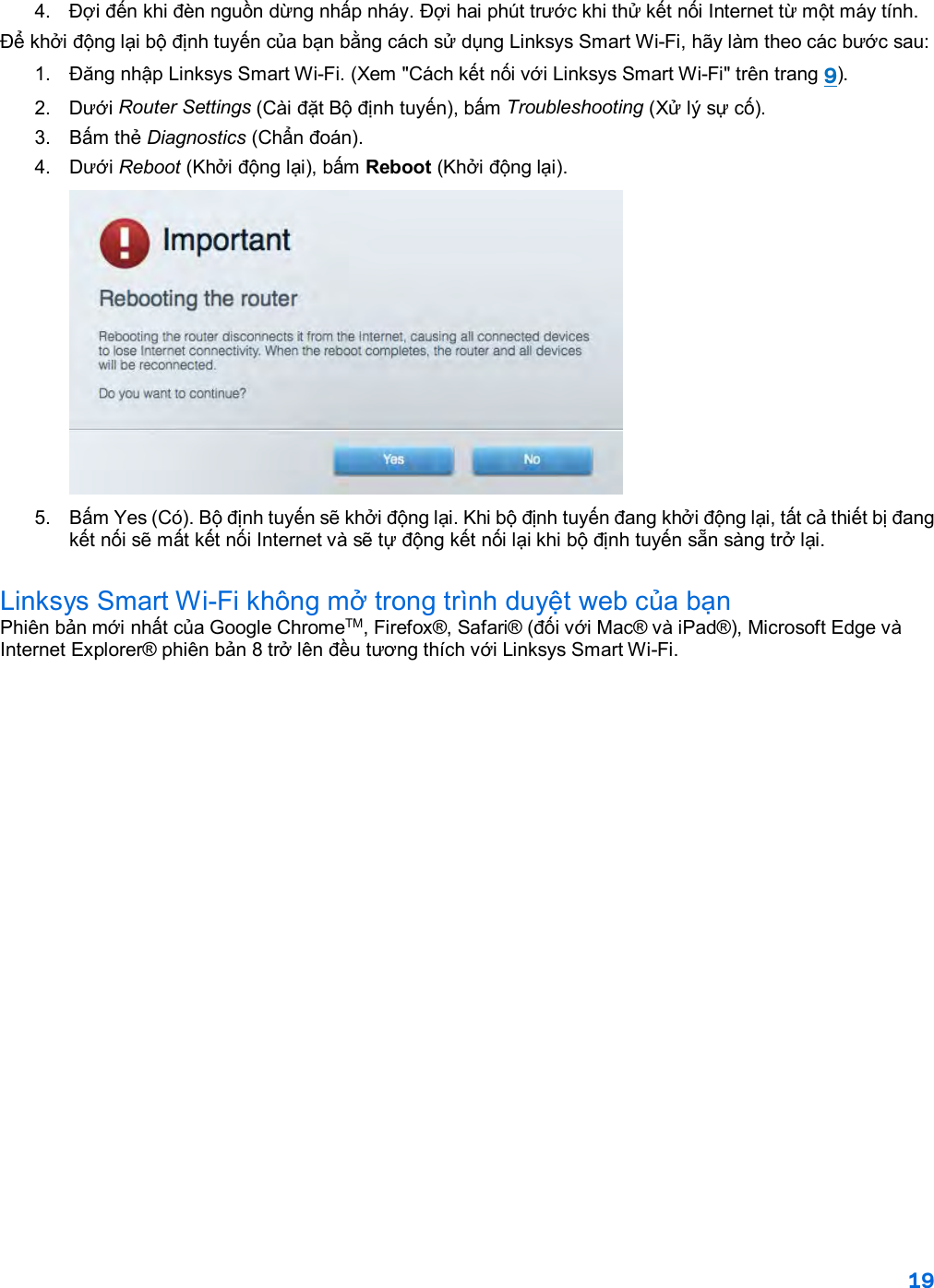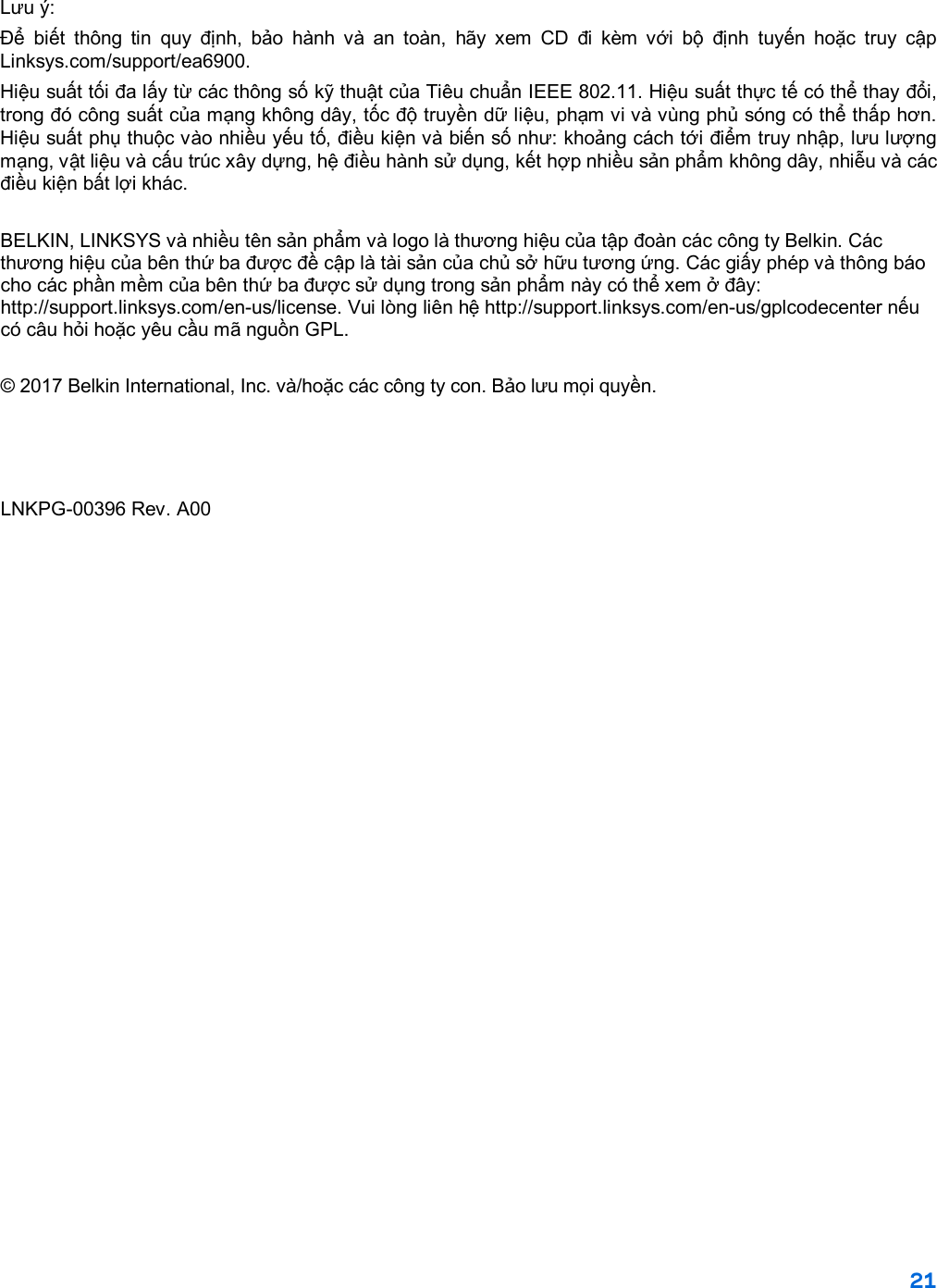LINKSYS EA6900V2 AC1900 SMART WI-FI GIGABIT ROUTER User Manual Part 2
LINKSYS LLC AC1900 SMART WI-FI GIGABIT ROUTER Part 2
LINKSYS >
Contents
- 1. User Manual Regulatory
- 2. User Manual 1
- 3. User Manual 2
- 4. User Manual Part 1
- 5. User Manual Part 2
User Manual Part 2
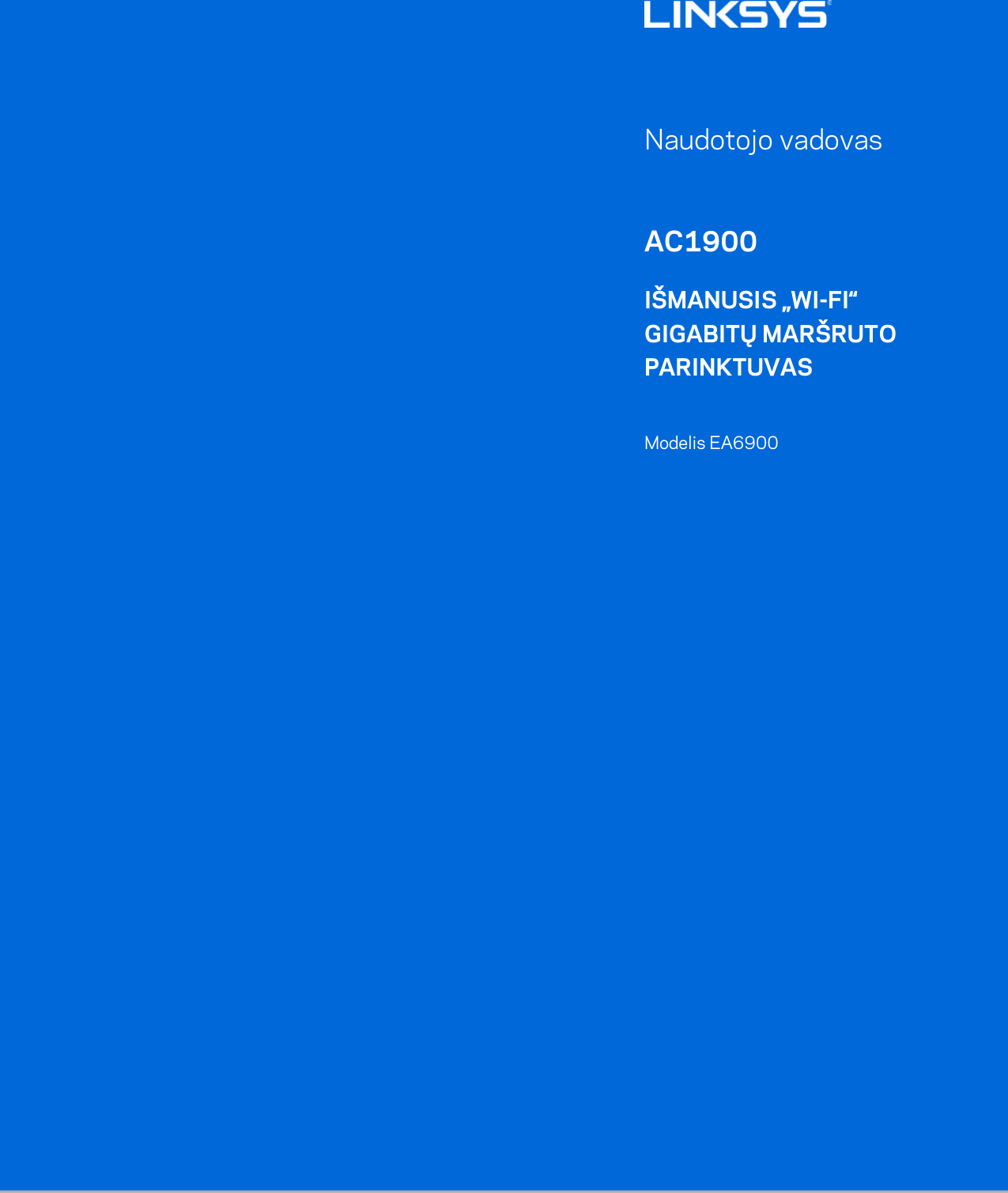
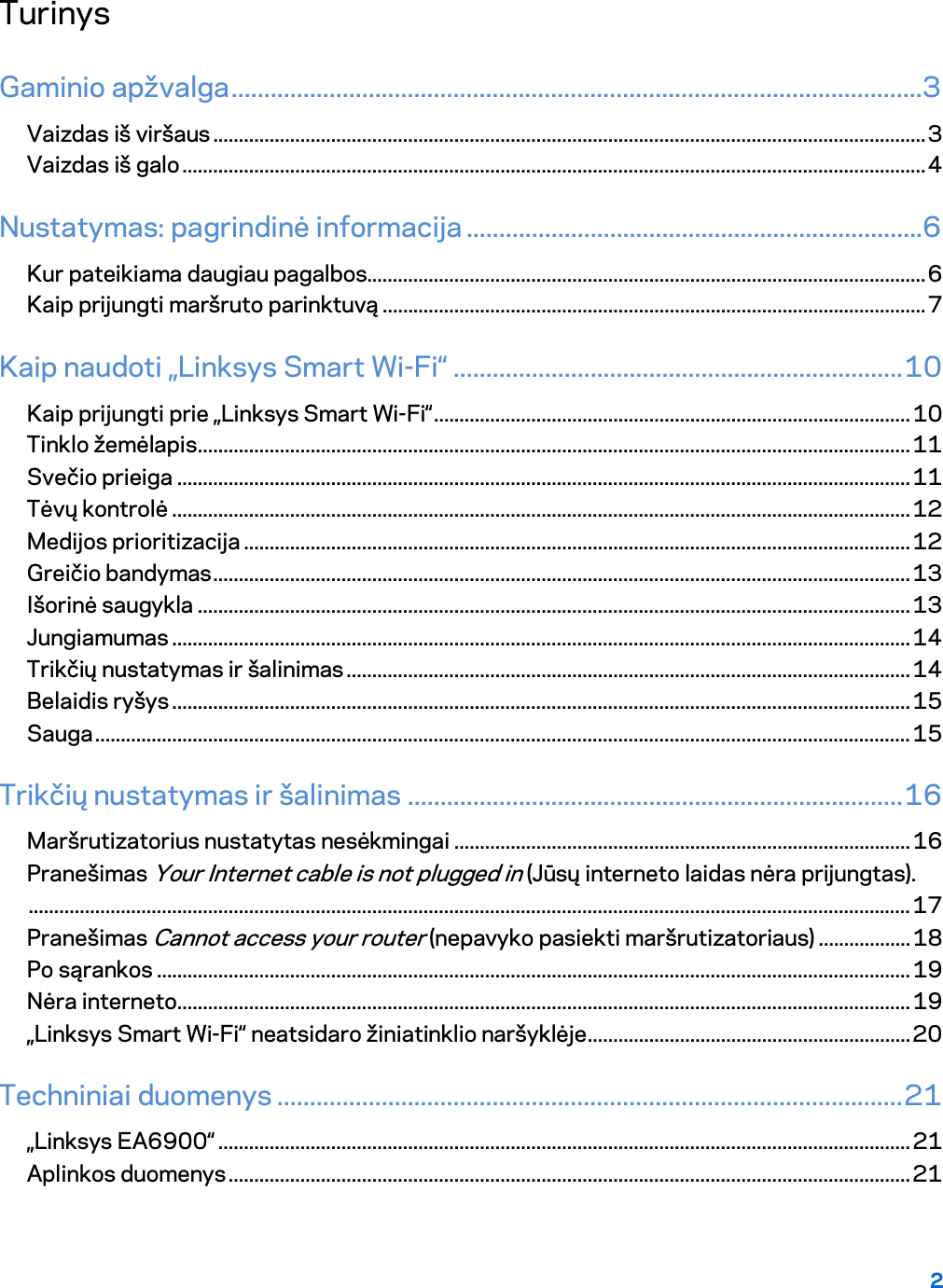
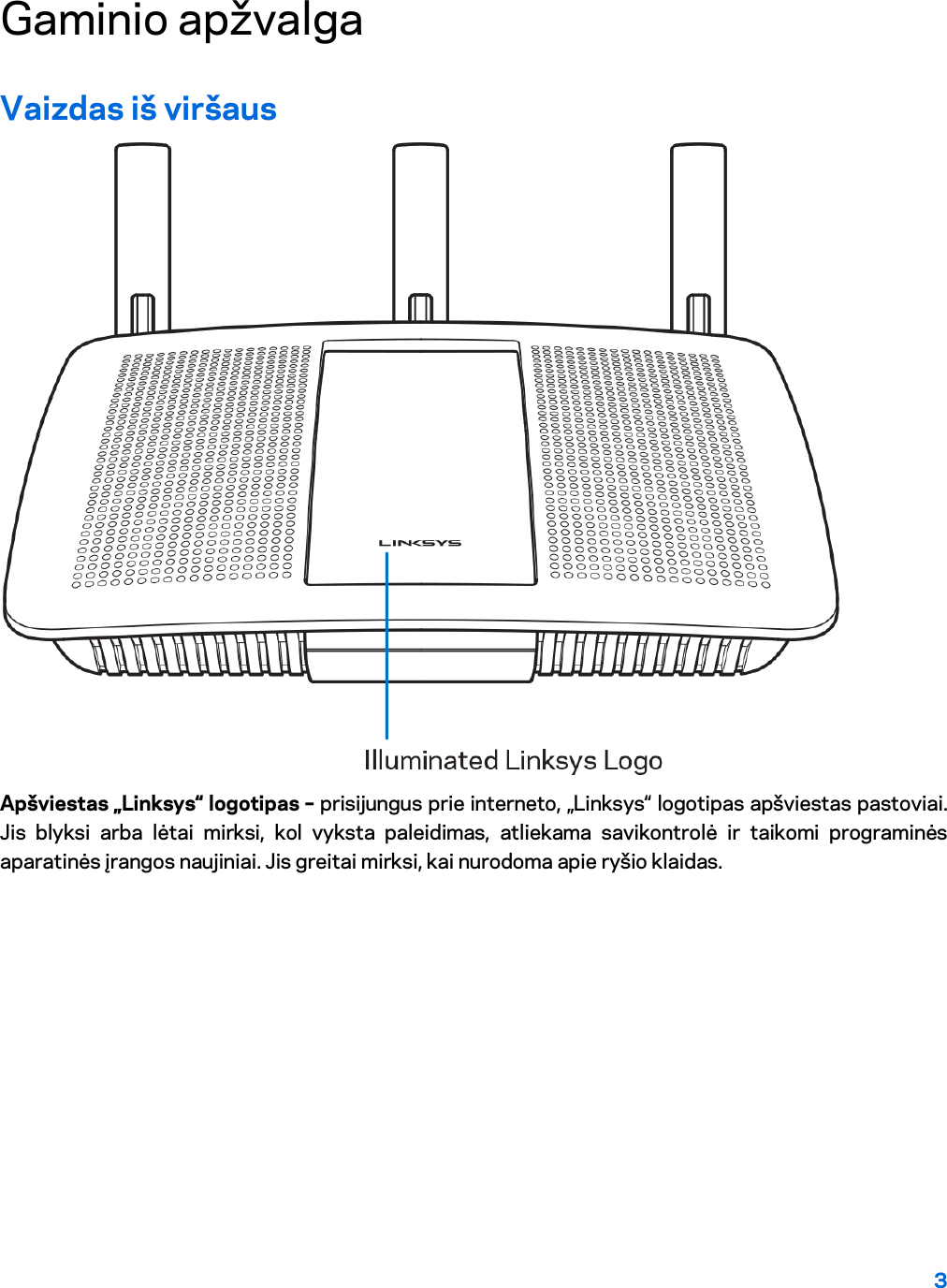
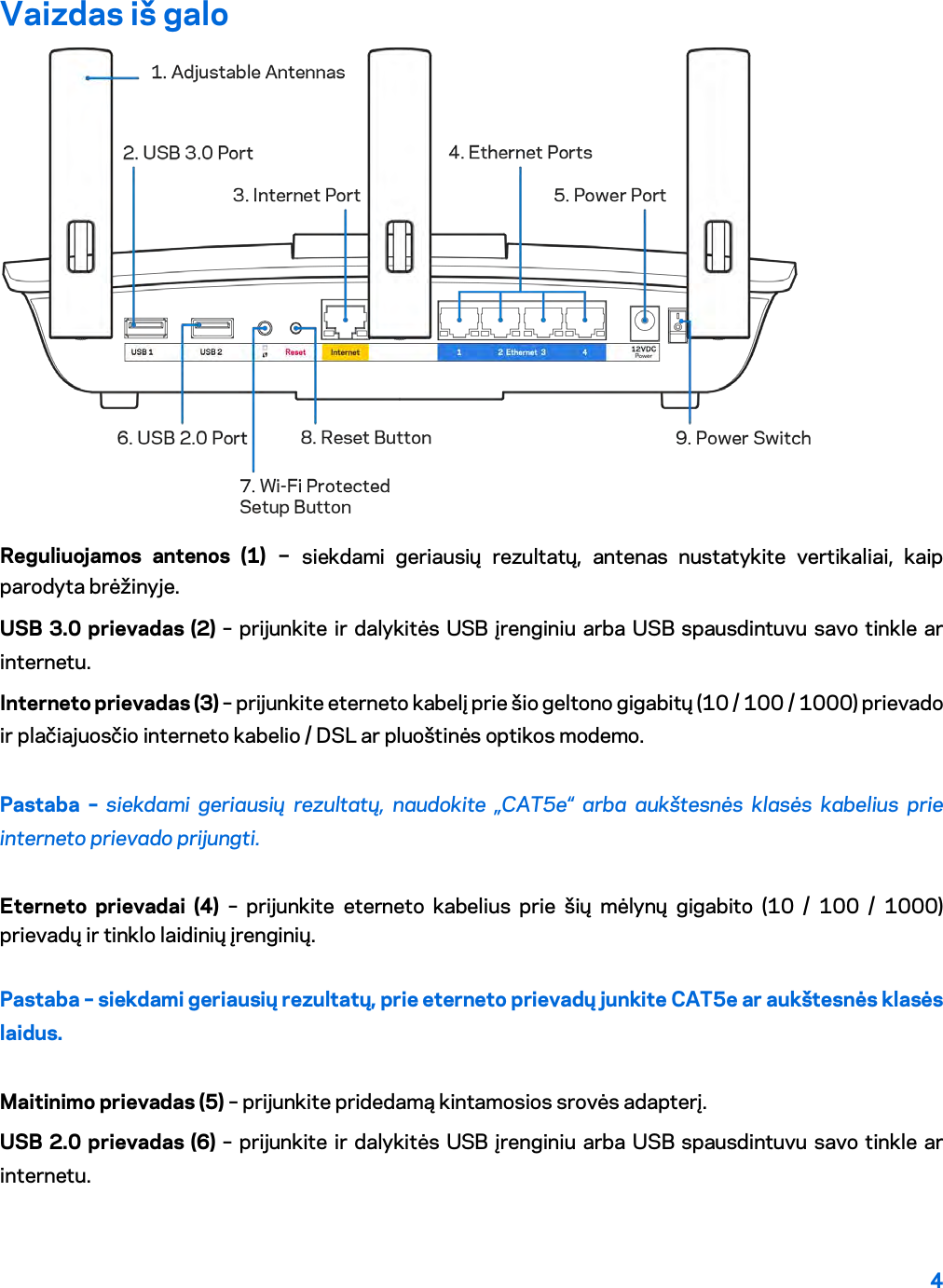
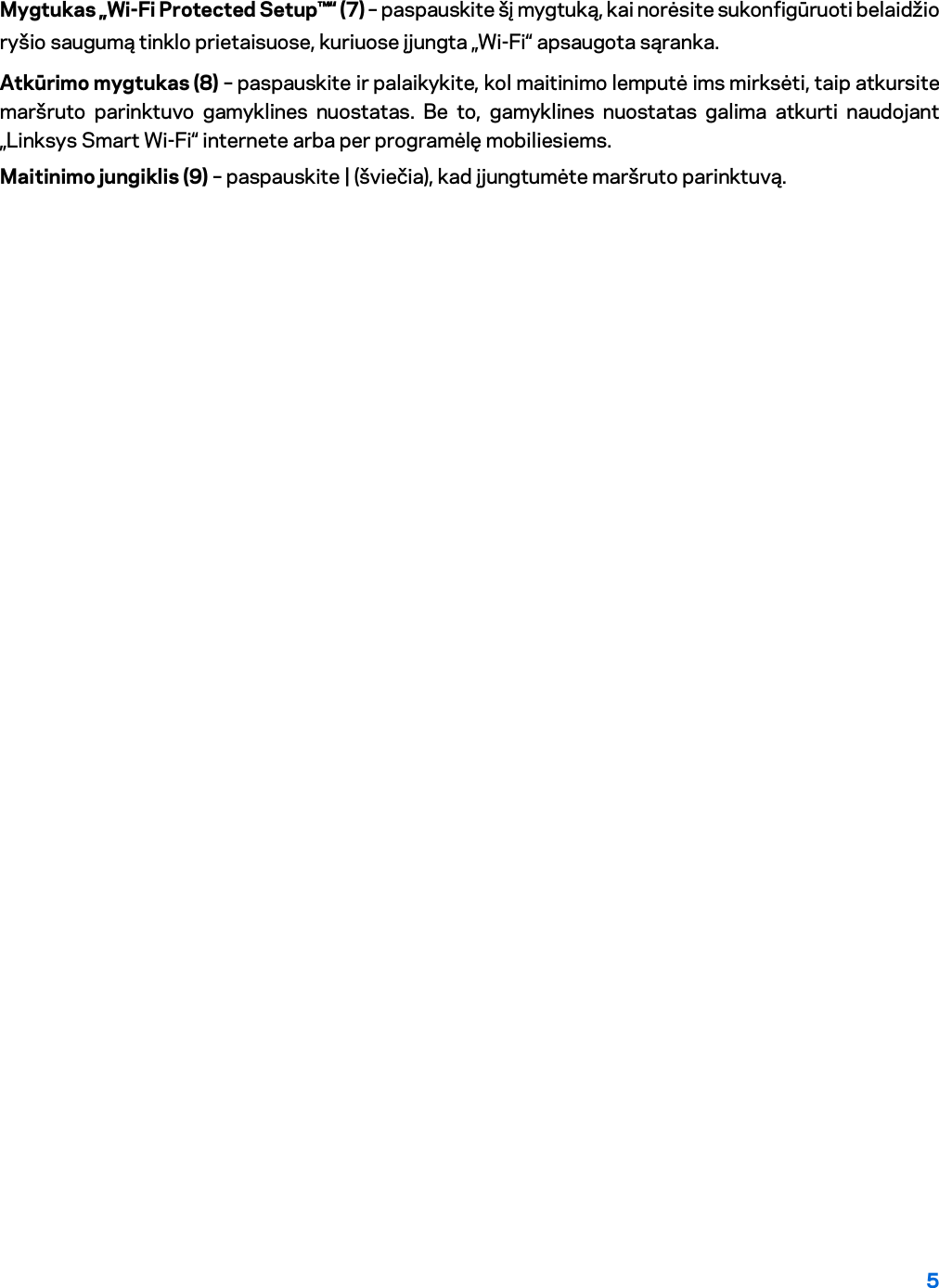
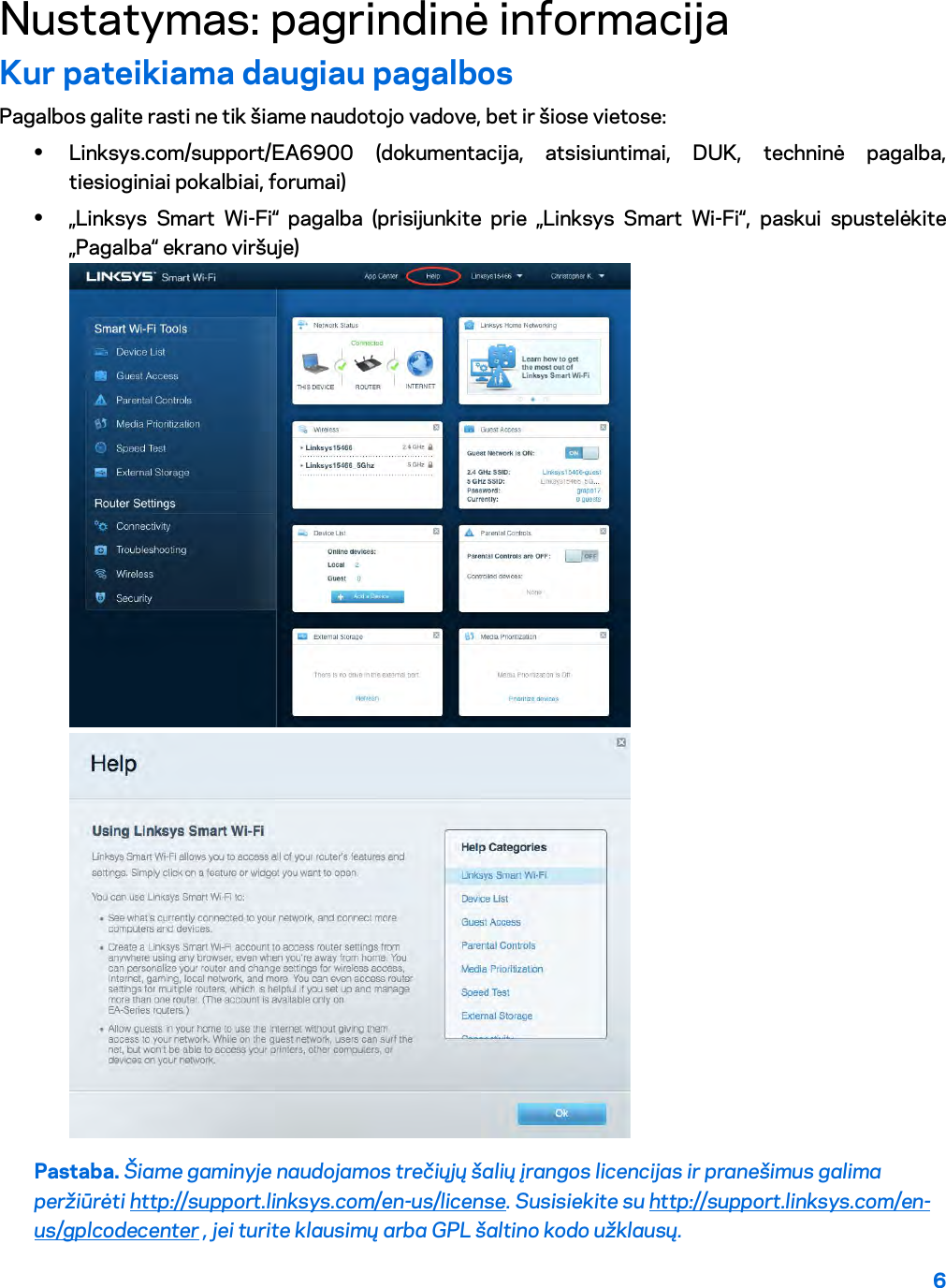
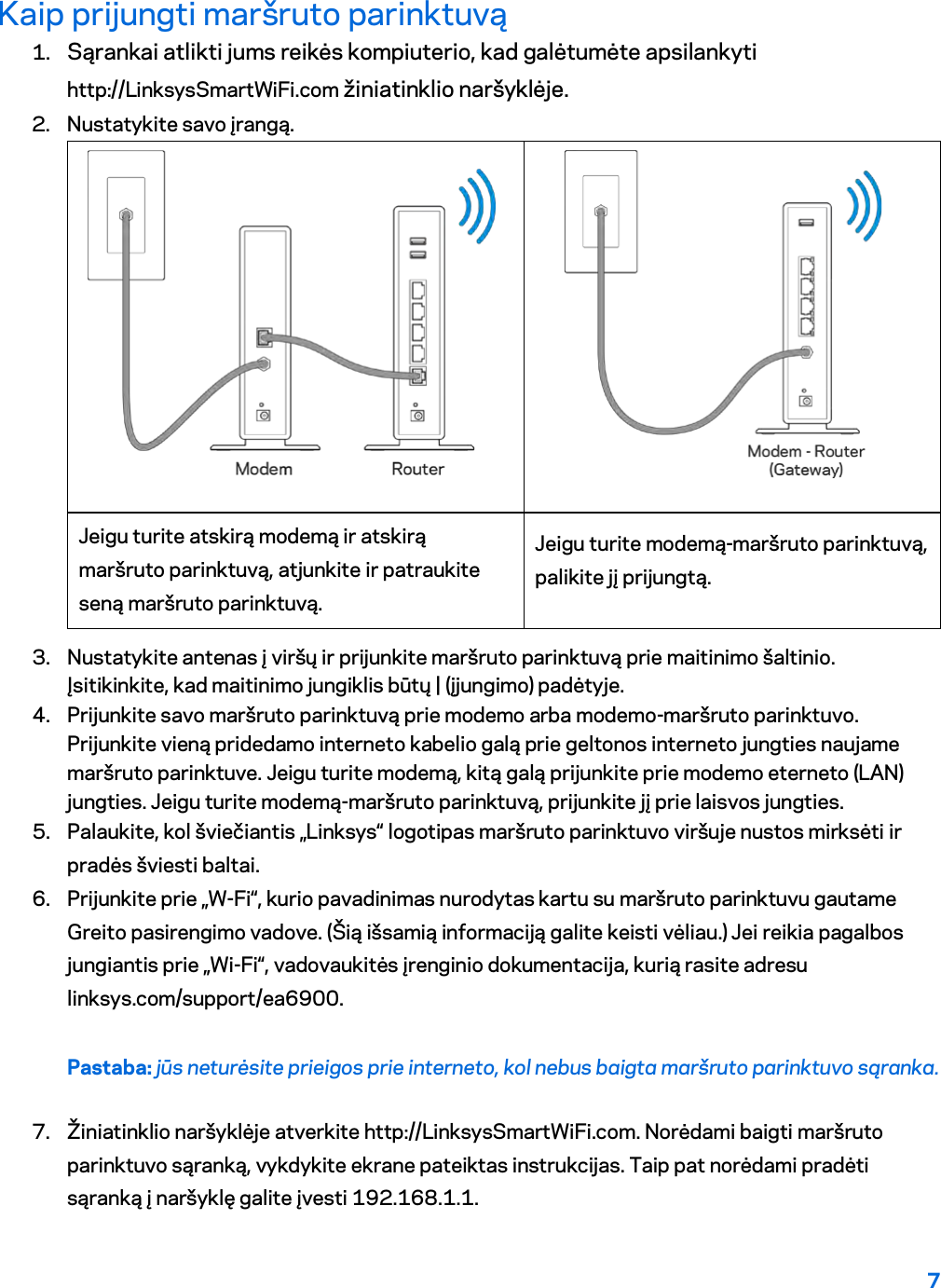
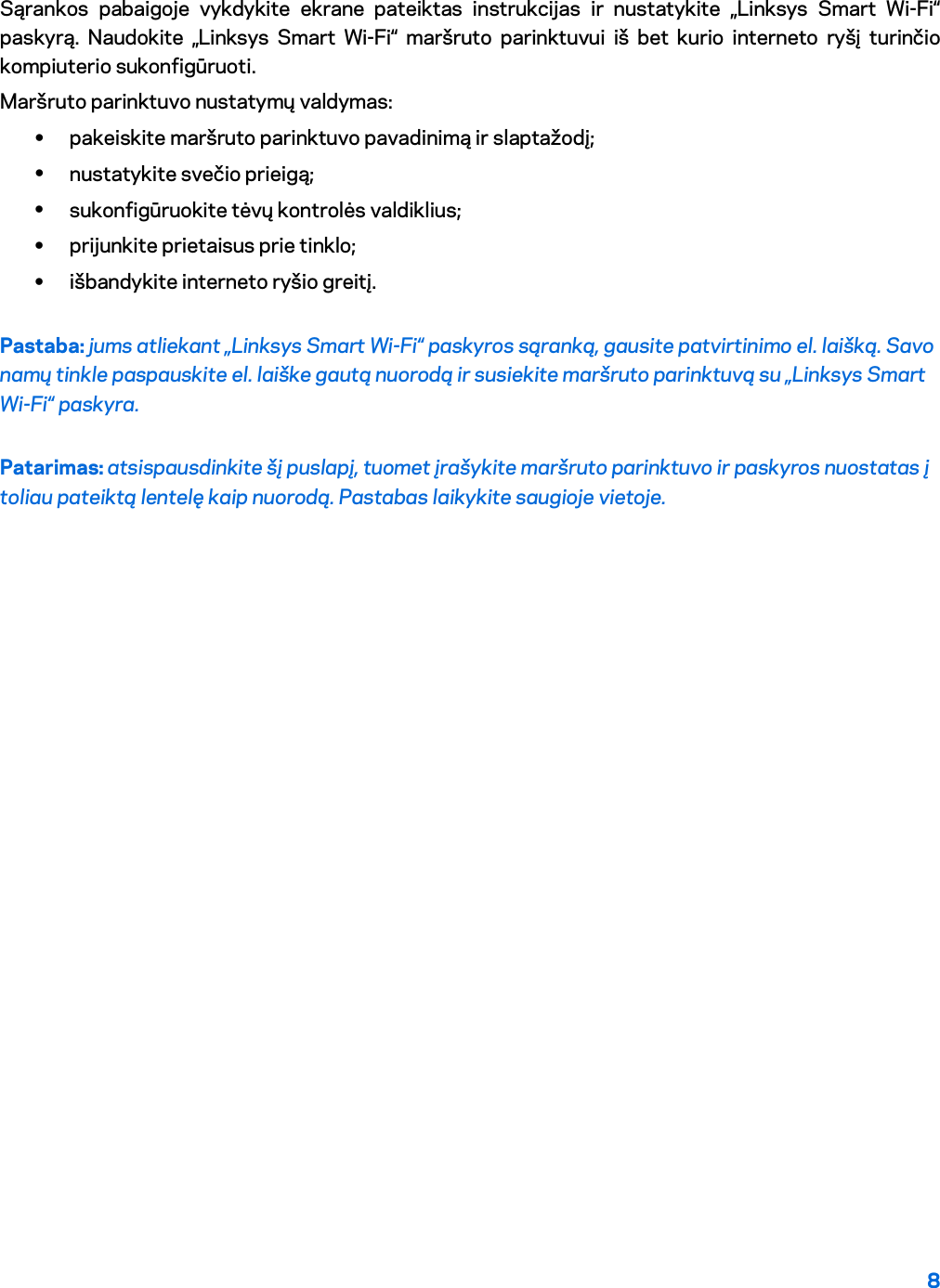
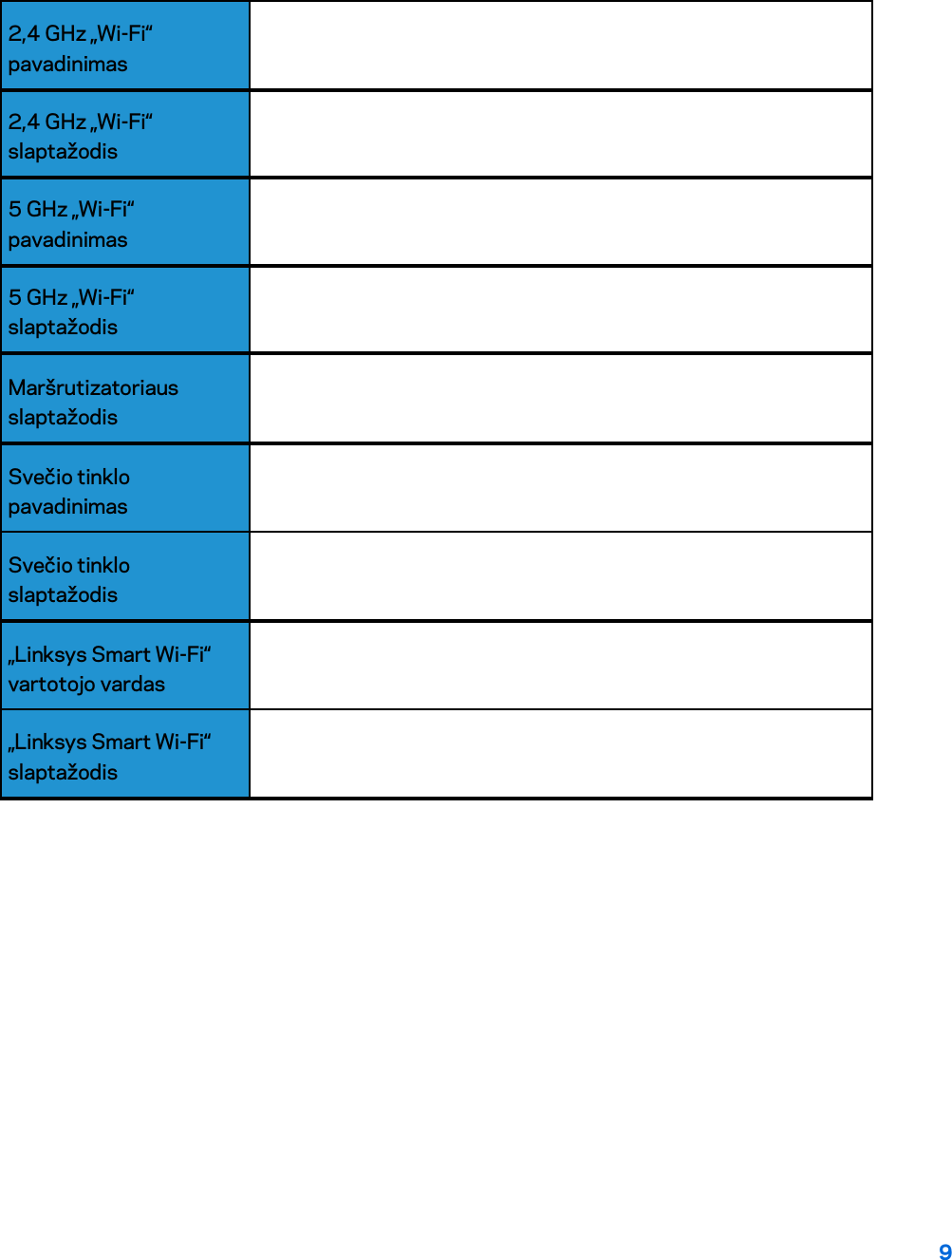
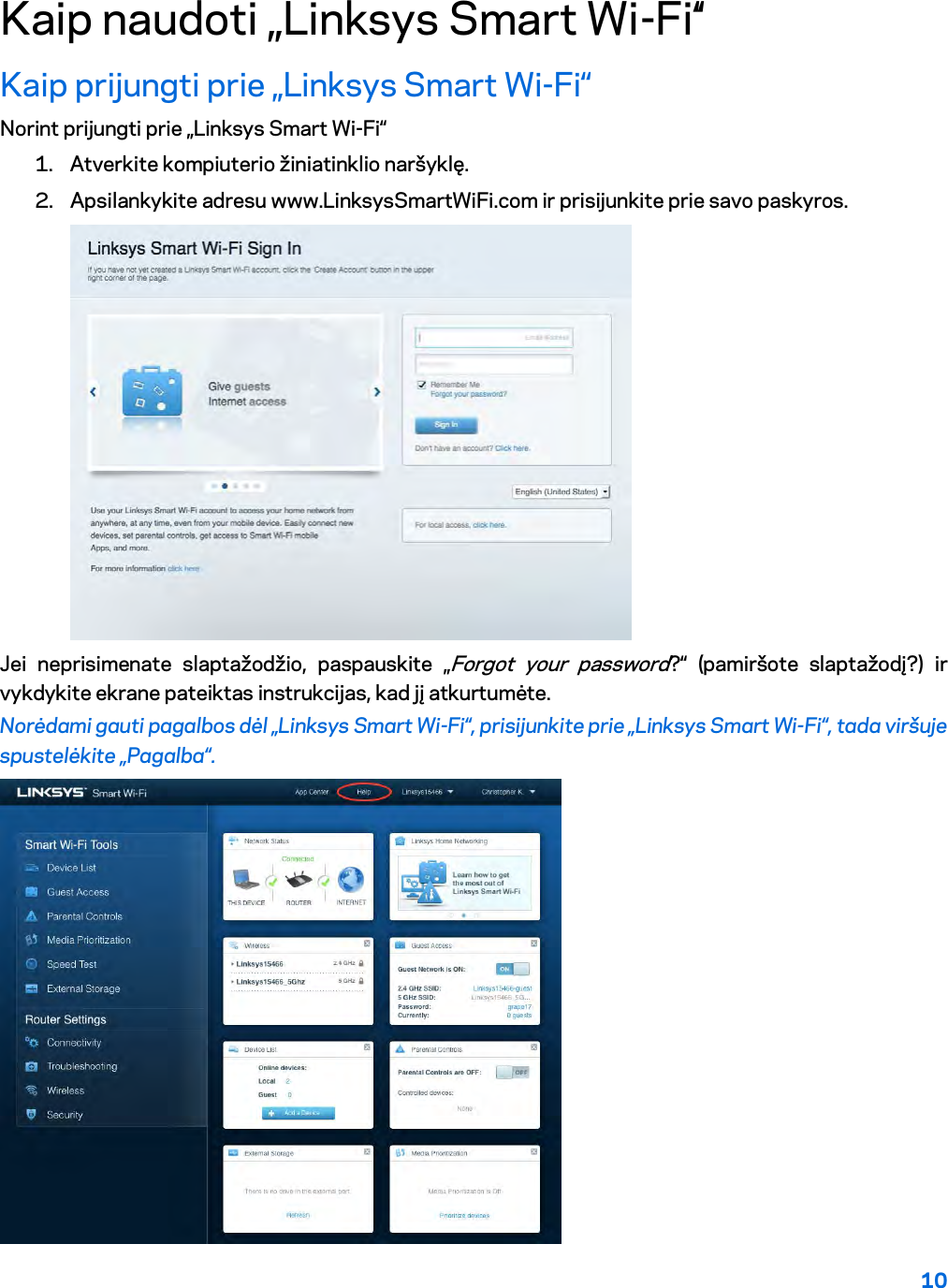
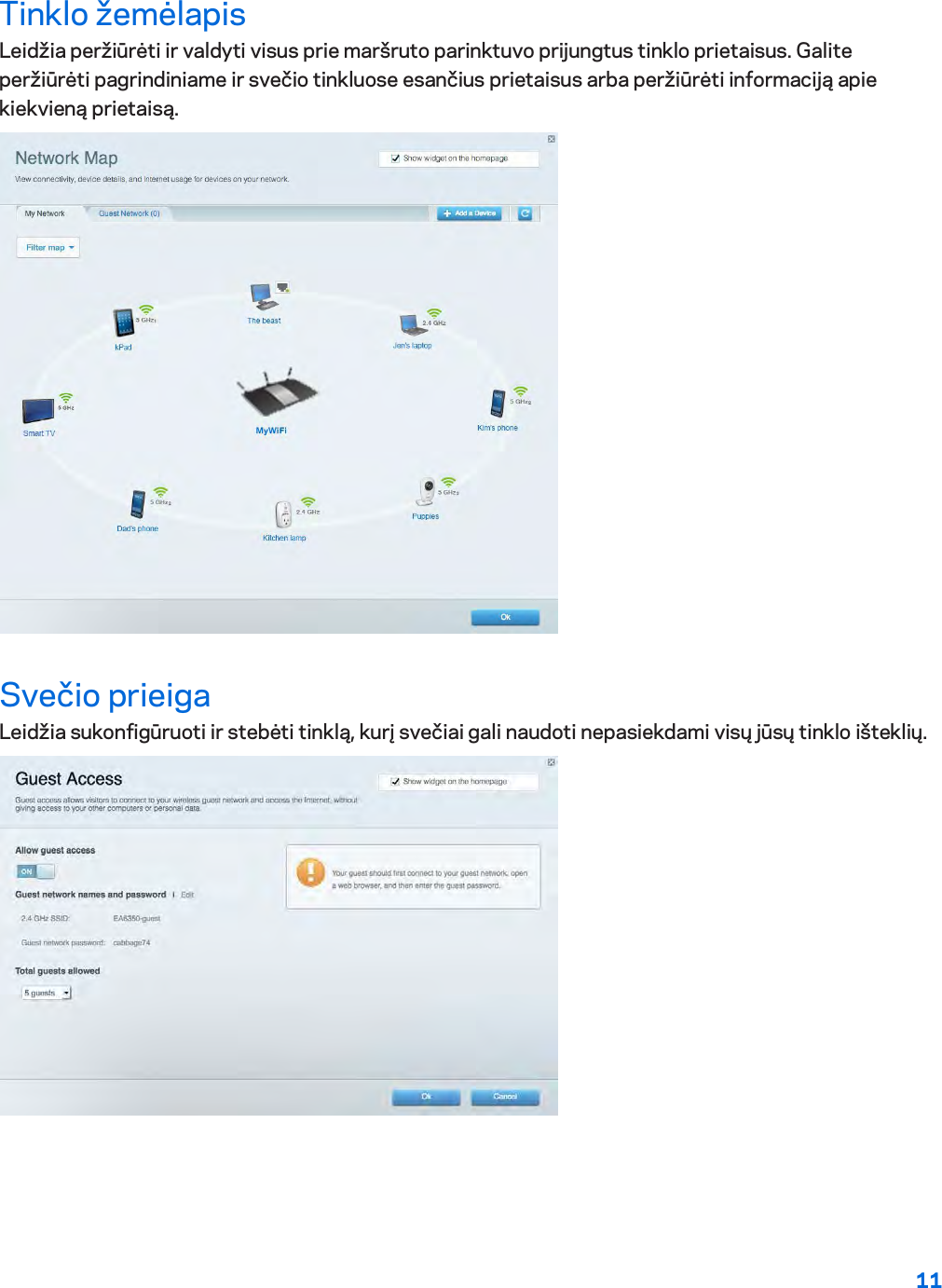
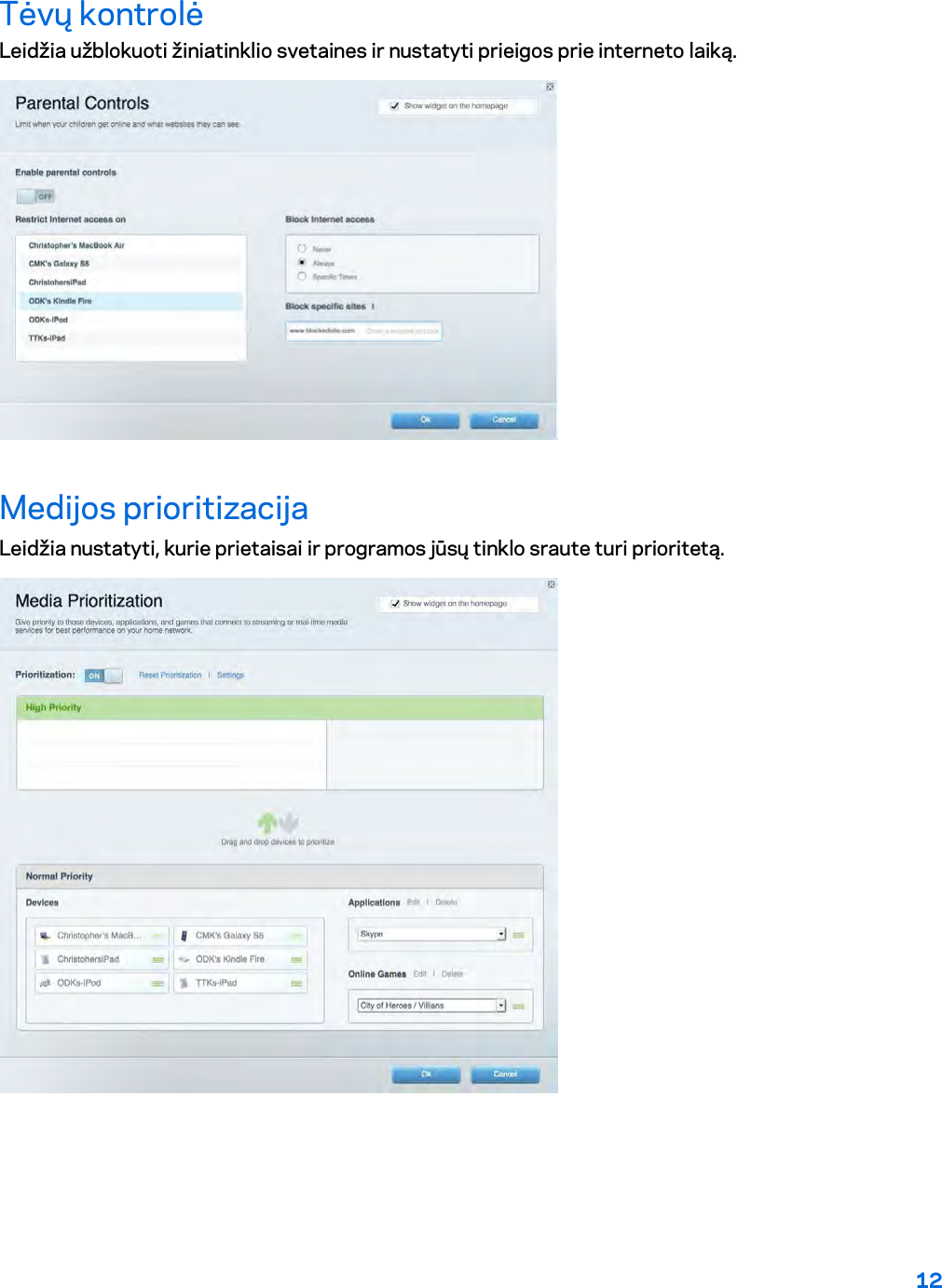
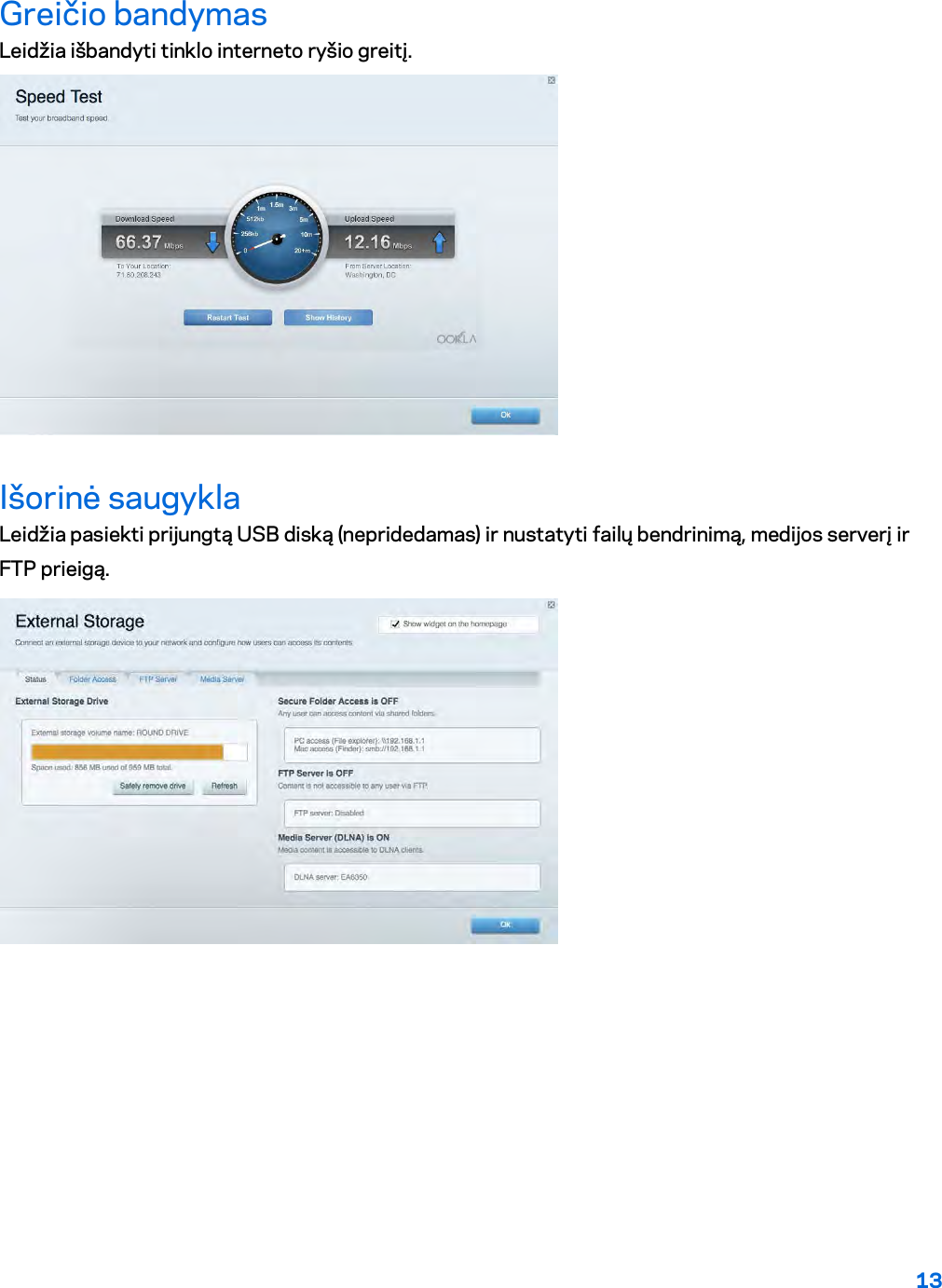
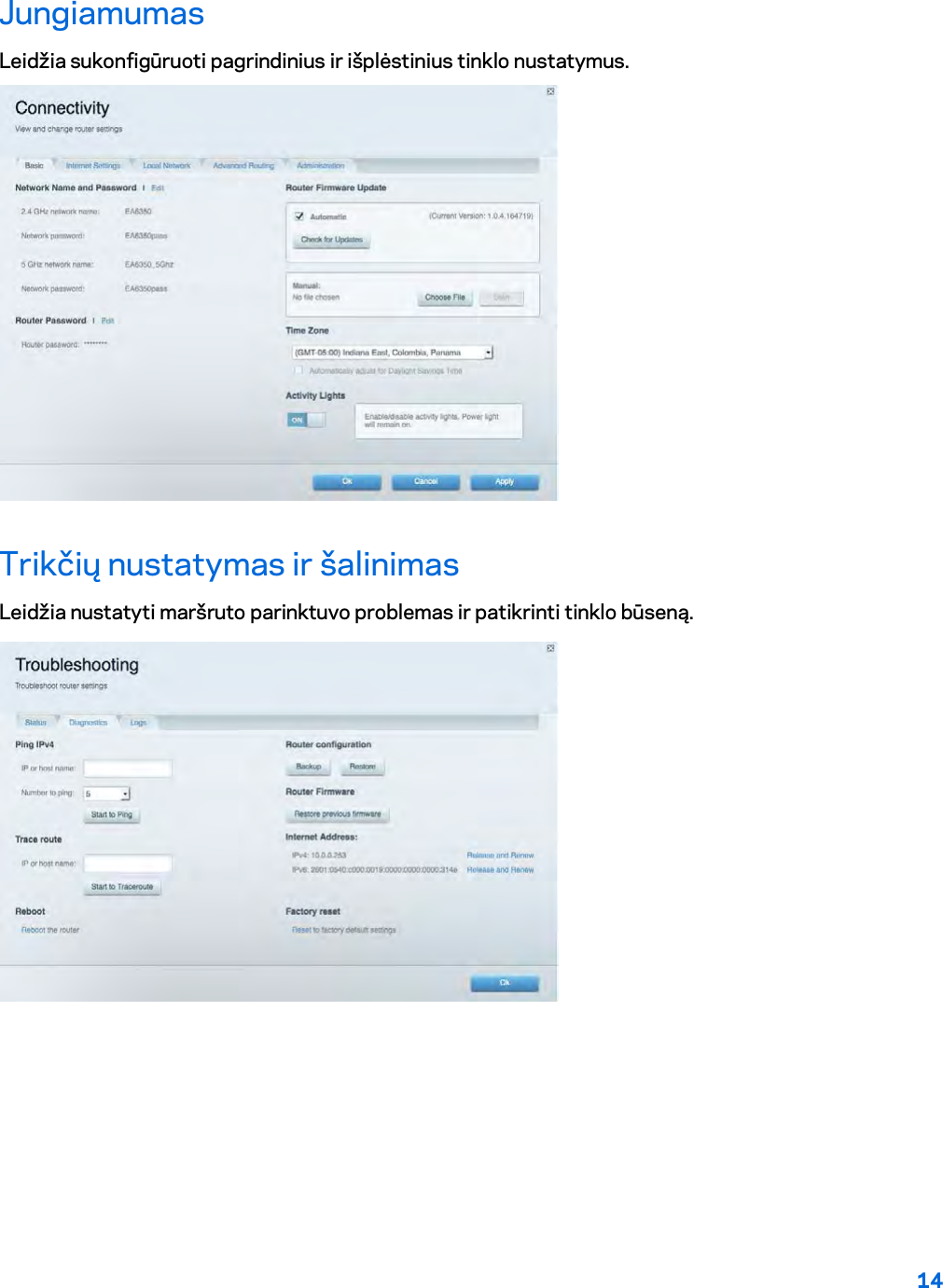
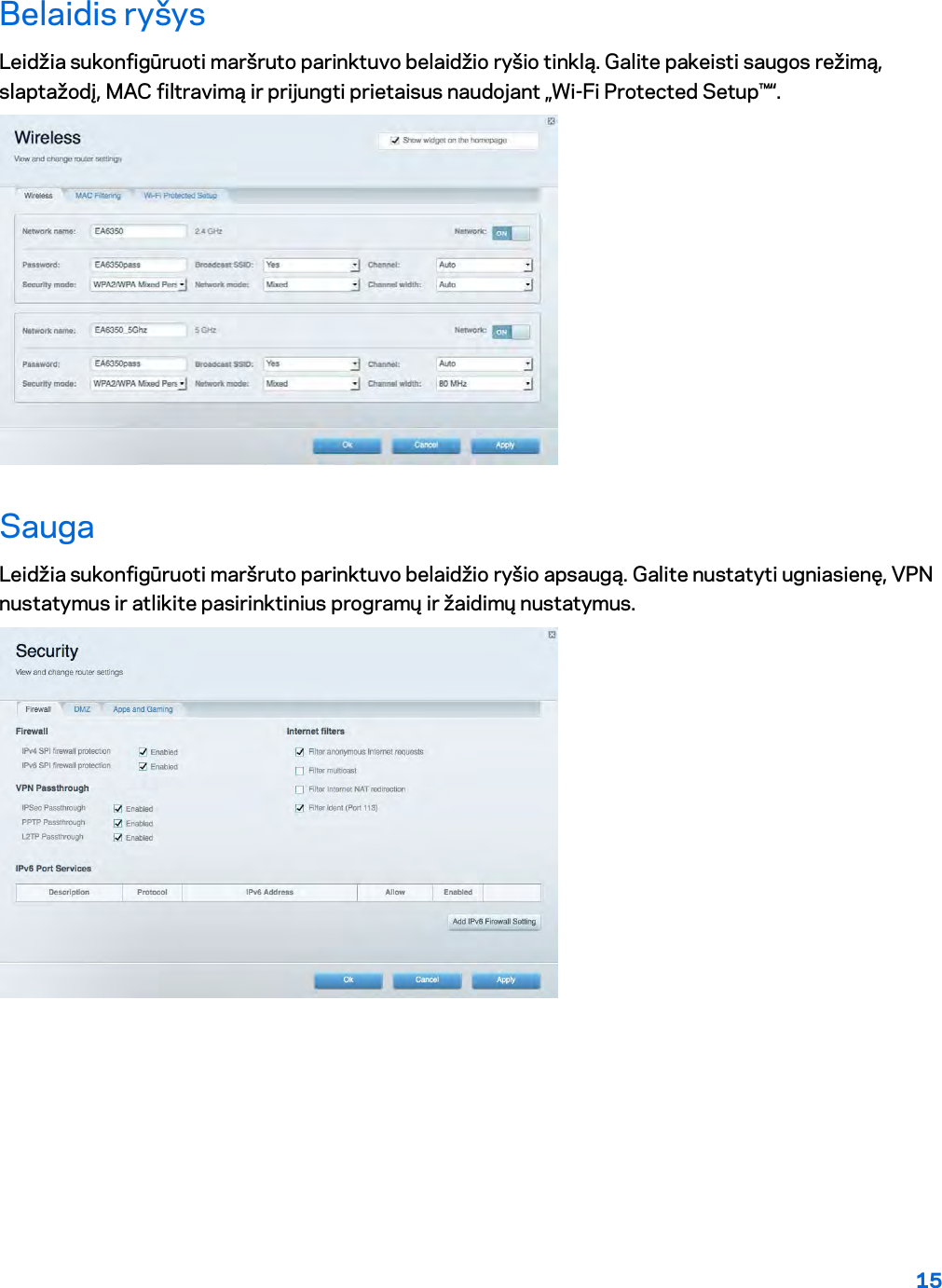
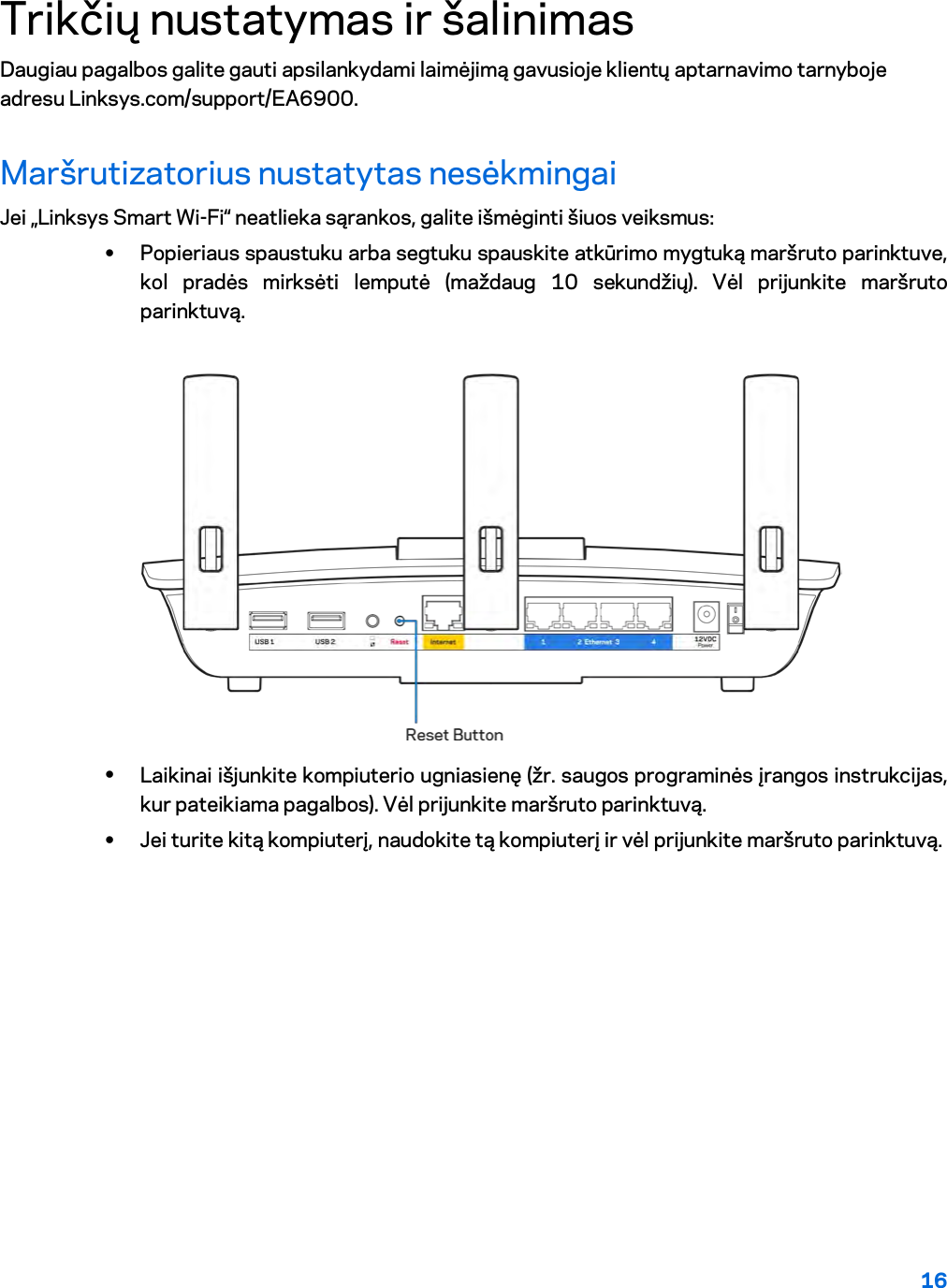
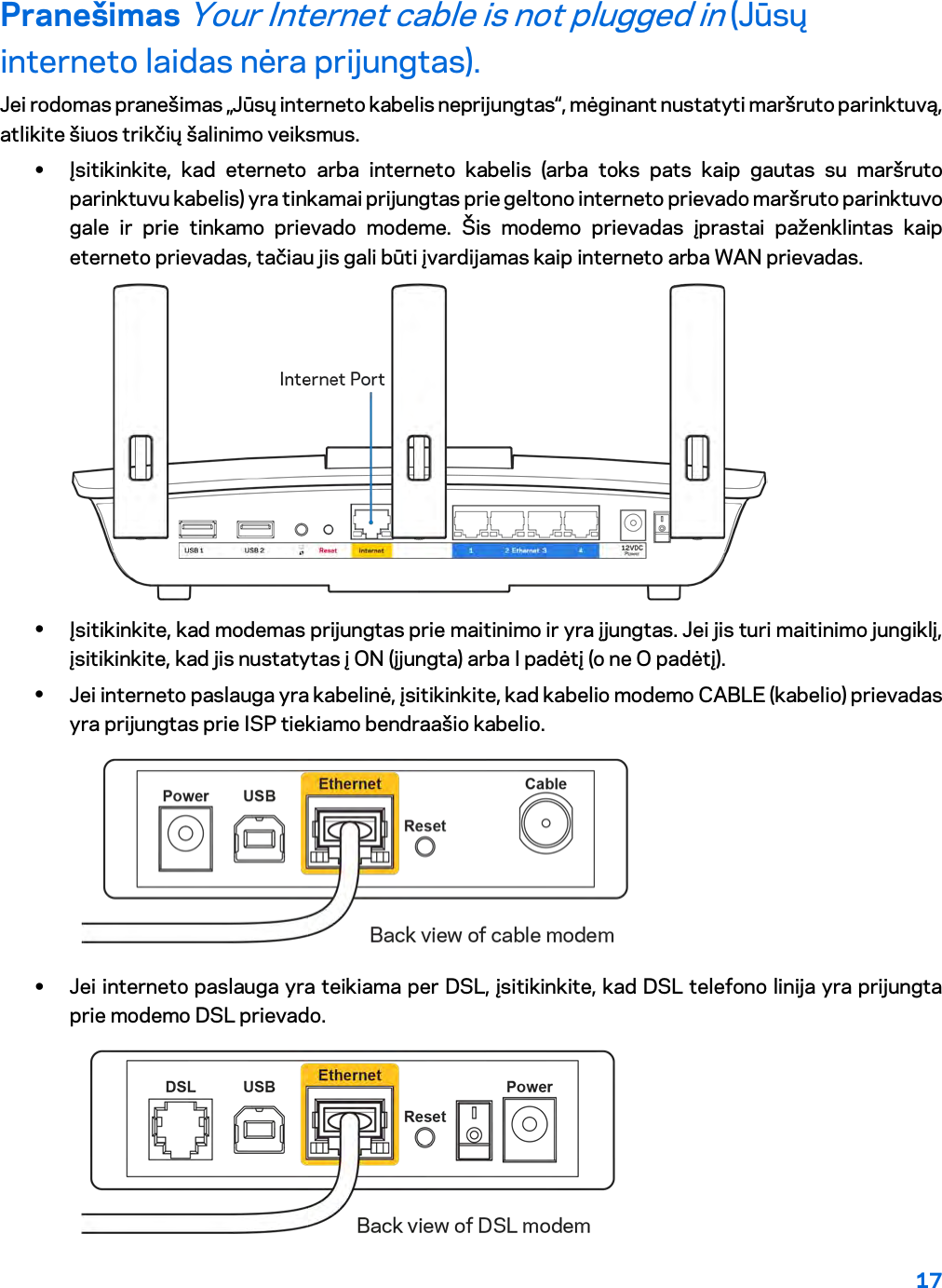
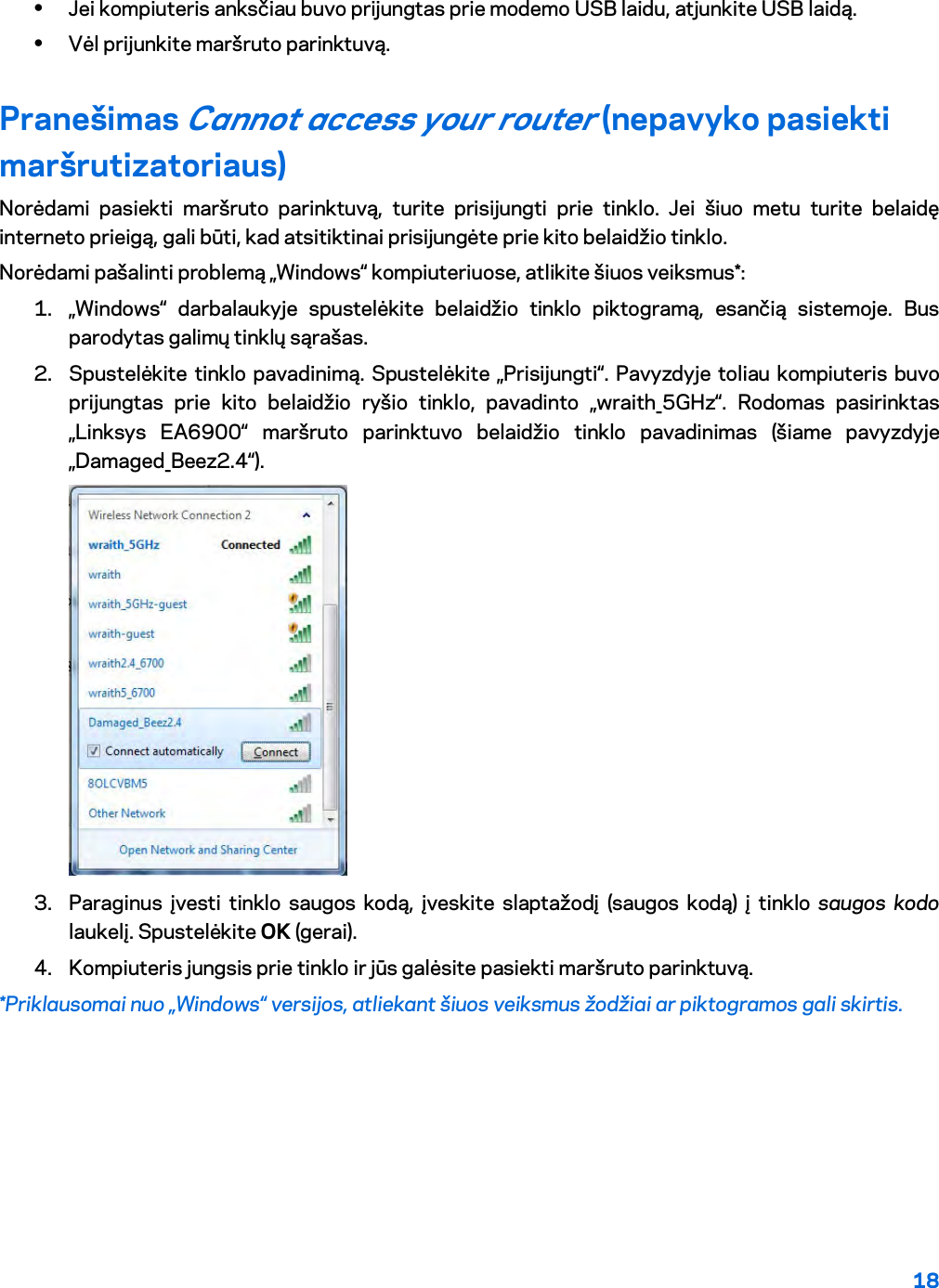
![19 Norėdami pašalinti problemą „Mac“ kompiuteriuose, atlikite šiuos veiksmus: 1. Meniu juostoje, esančioje ekrano viršuje, spustelėkite „Wi-Fi“ piktogramą. Bus parodytas belaidžių tinklų sąrašas. „Linksys Smart Wi-Fi“ automatiškai priskyrė jūsų tinklui pavadinimą. 2. Pavyzdyje toliau kompiuteris buvo prijungtas prie kito belaidžio ryšio tinklo, pavadinto „wraith_5GHz“. Rodomas pasirinktas „Linksys EA6900“ maršruto parinktuvo belaidžio tinklo pavadinimas (šiame pavyzdyje „Damaged_Beez2.4“). 3. Spustelėkite „Linksys EA6900“ maršruto parinktuvo belaidžio ryšio tinklo pavadinimą (pavyzdyje – „Damaged_Beez2.4“). 4. Įrašykite belaidžio tinklo slaptažodį (saugos kodą) į laukelį „Password“ (slaptažodis). Spustelėkite OK (gerai). Po sąrankos Nėra interneto Jei internetui kilo sunkumų užmezgant ryšį su jūsų maršruto parinktuvu, žiniatinklio naršyklėje problema gali būti parodyta kaip pranešimas „Cannot find [Internet address]“ (nepavyko rasti [interneto adresas]). Jei žinote, kad interneto adresas yra teisingas ir, pamėginus įvesti keletą galiojančių interneto adresų, buvo gautas tas pats rezultatas, pranešimas gali rodyti, kad kilo jūsų ISP arba modemo ryšio su maršruto parinktuvu problema. Pamėginkite atlikti šiuos veiksmus • Įsitikinkite, kad tinkamai prijungti tinklo ir maitinimo laidai. • Įsitikinkite, kad maitinimo lizdui, prie kurio prijungtas maršruto parinktuvas, tiekiama įtampa. • Perkraukite maršruto parinktuvą. • Susisiekite su ISP ir pasiteiraukite apie ryšio nutraukimą jūsų vietovėje.](https://usermanual.wiki/LINKSYS/EA6900V2.User-Manual-Part-2/User-Guide-3316466-Page-19.png)
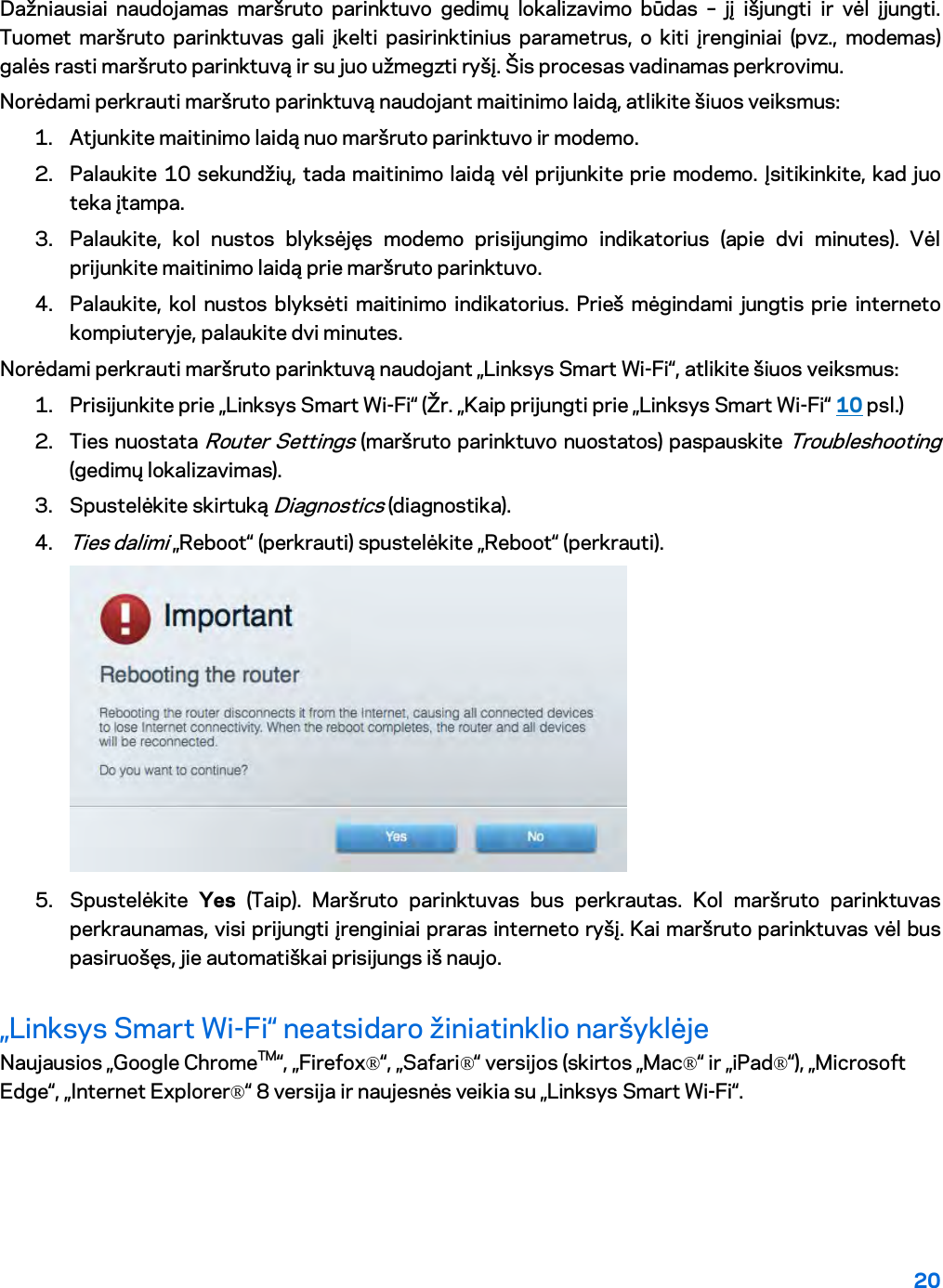
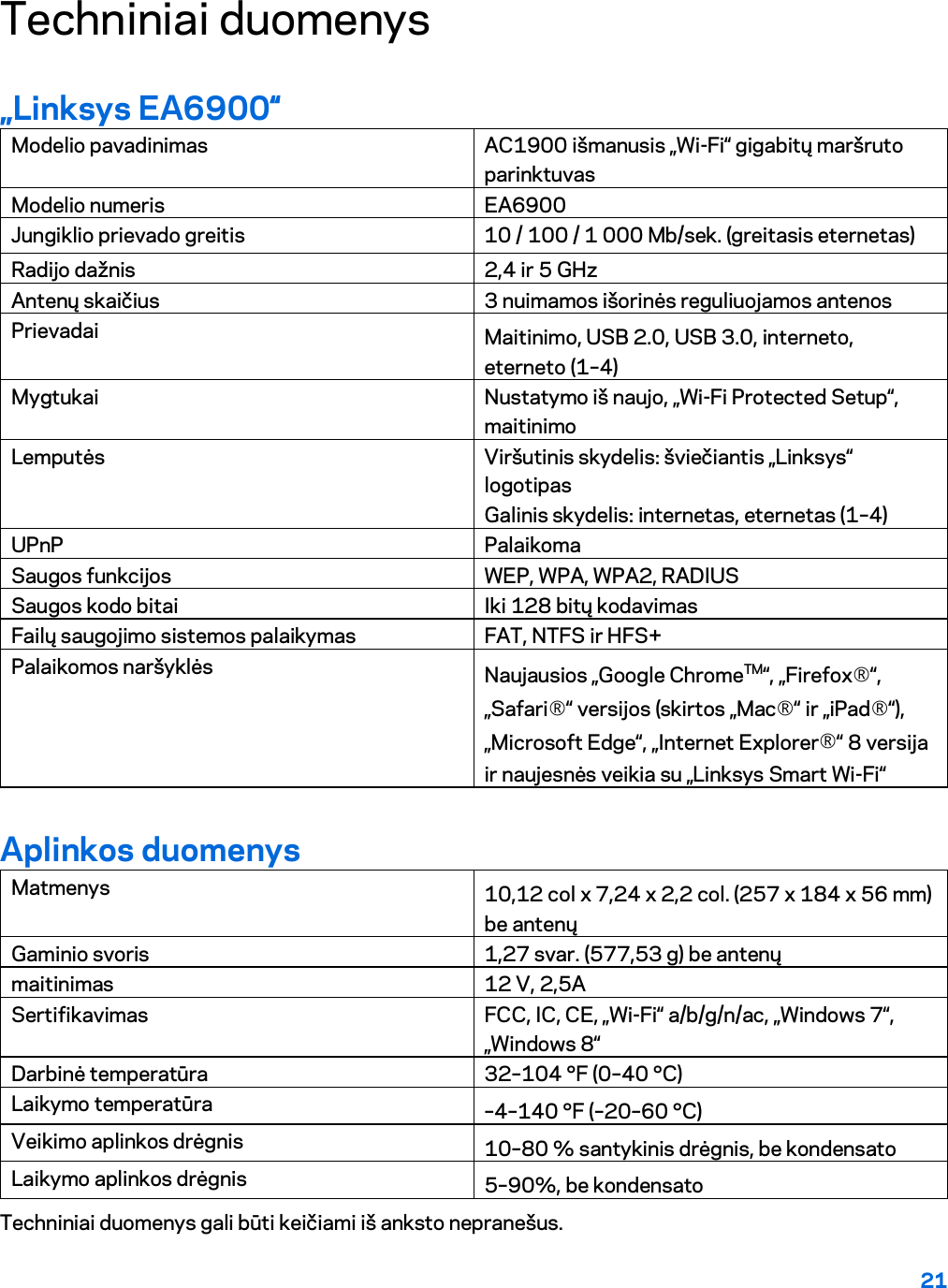
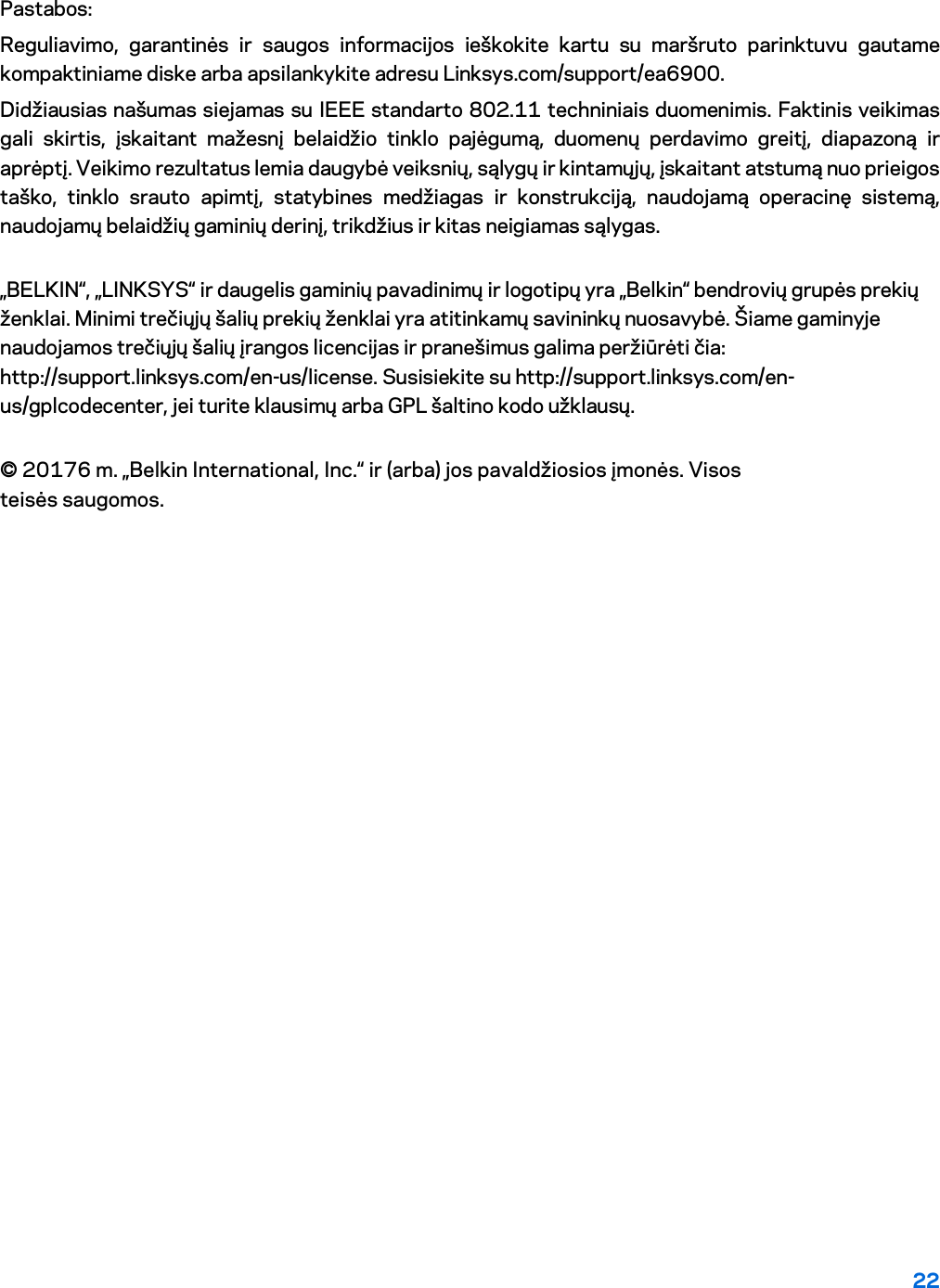

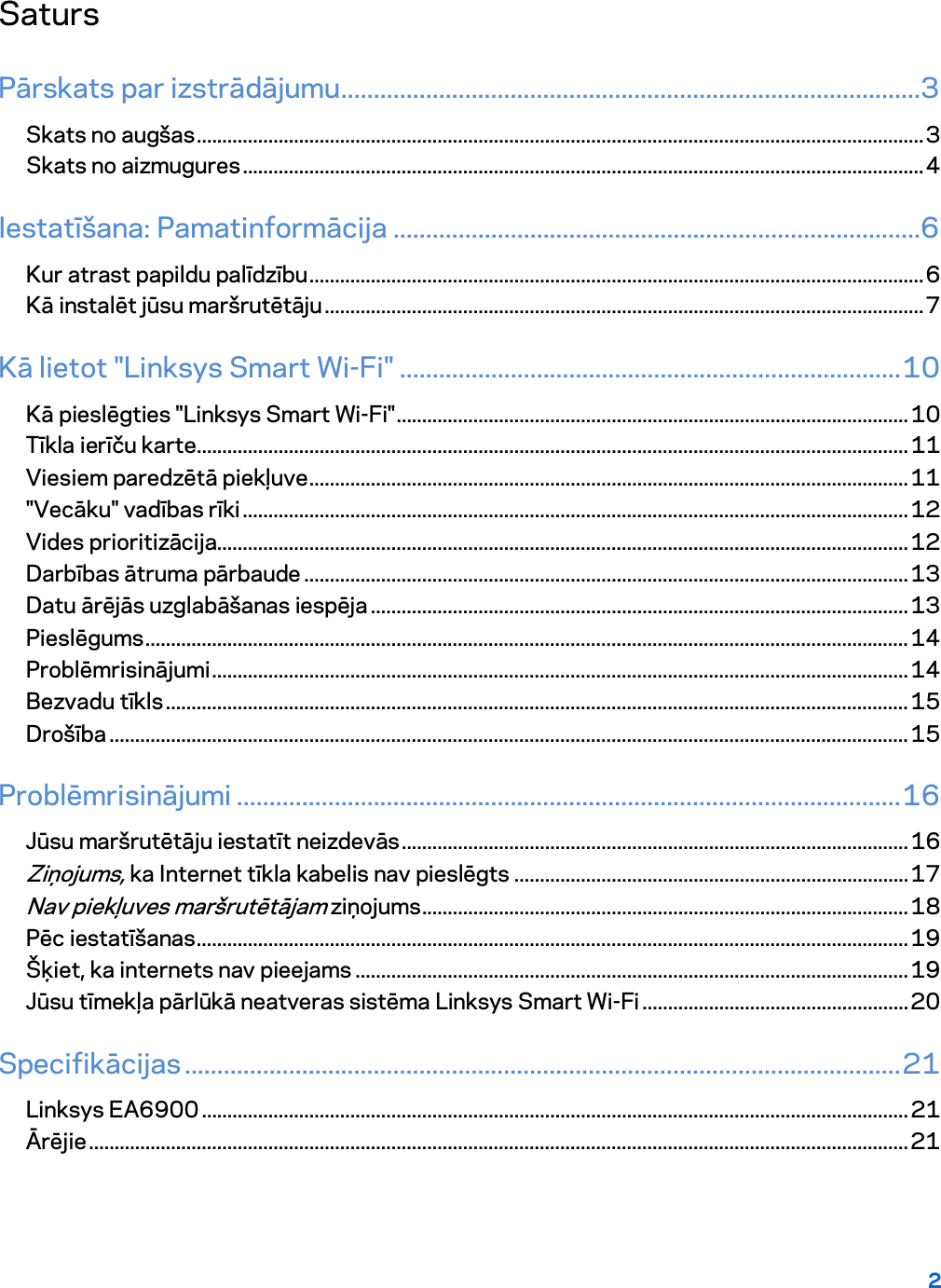
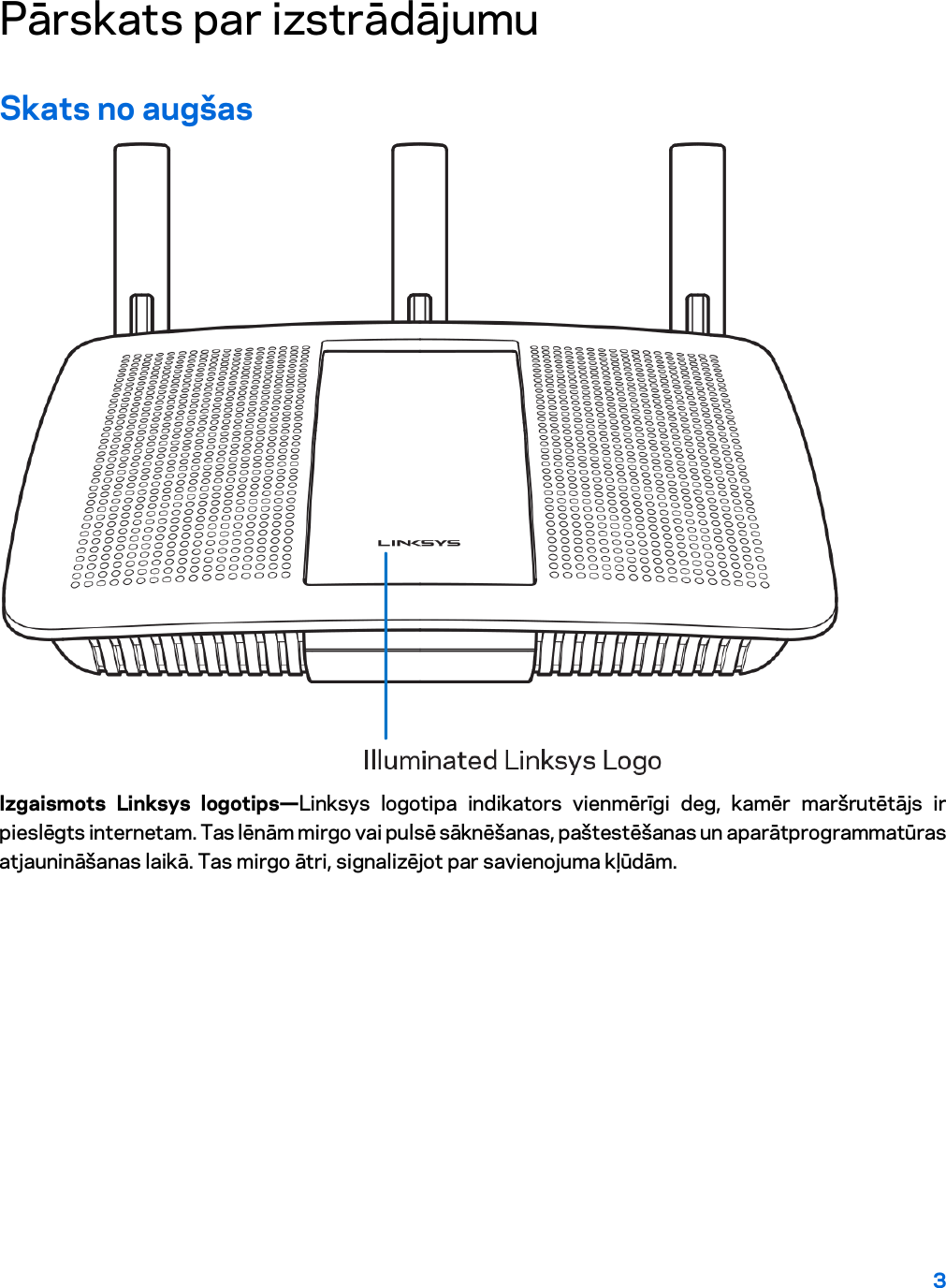
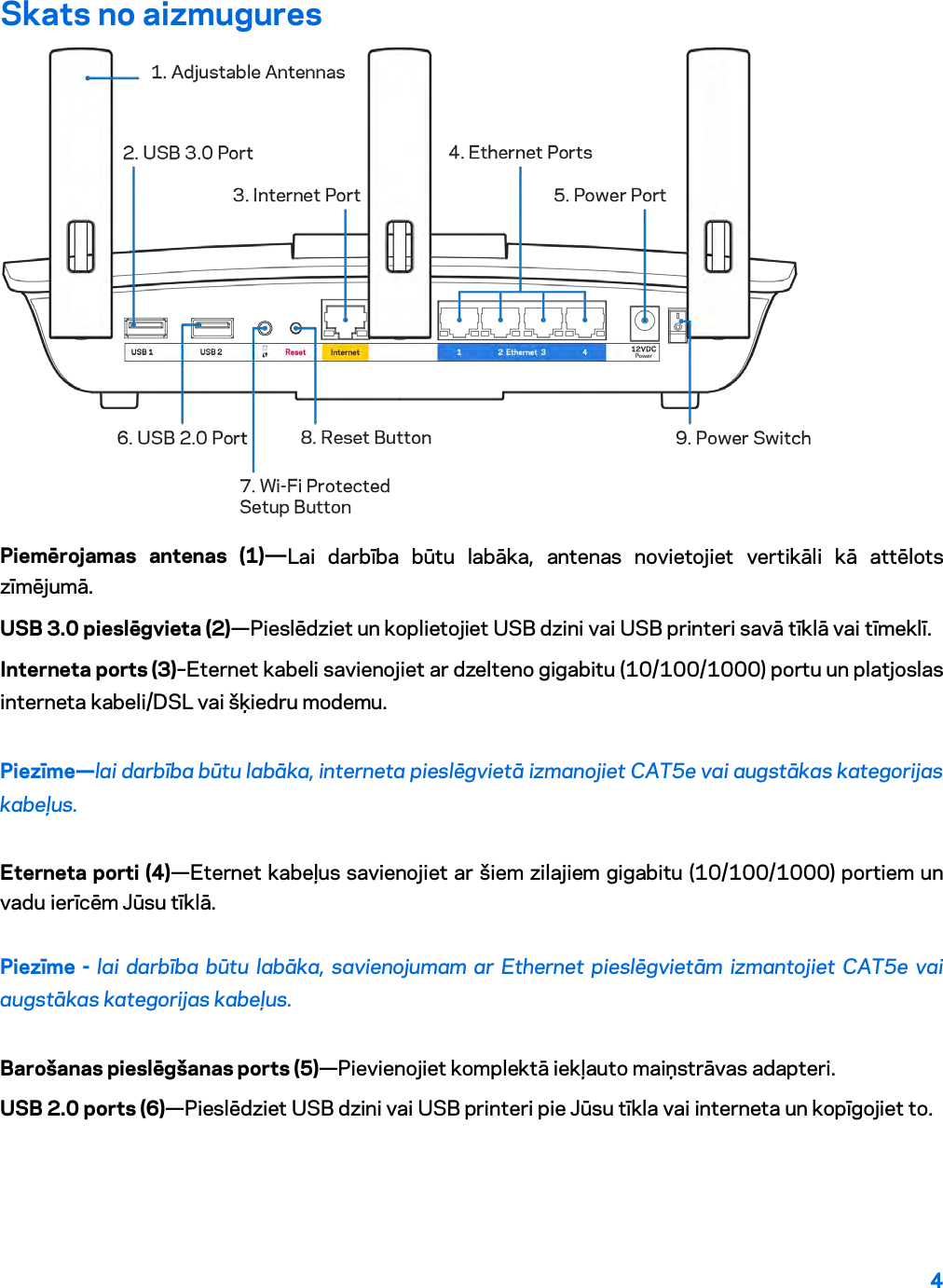
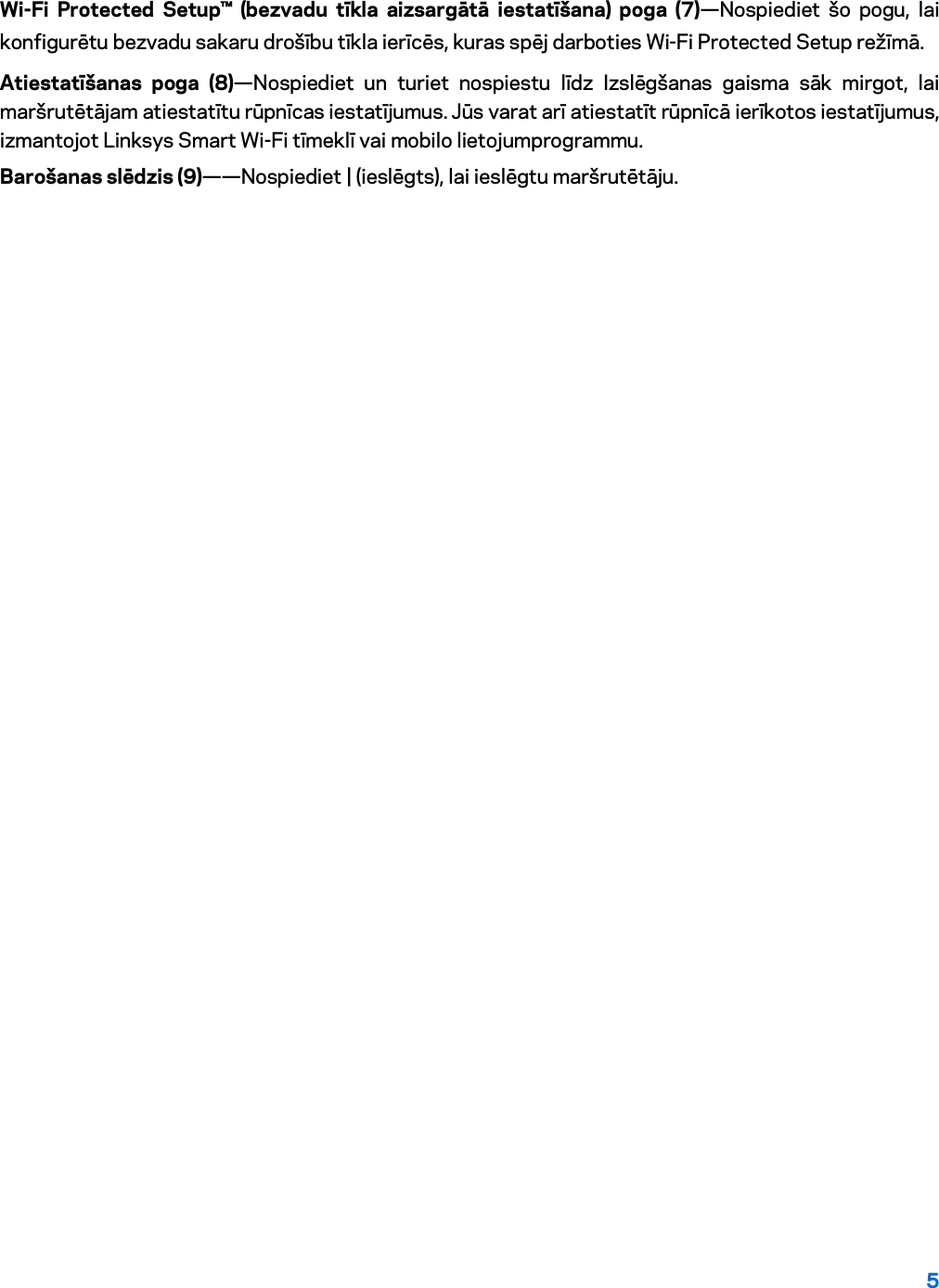
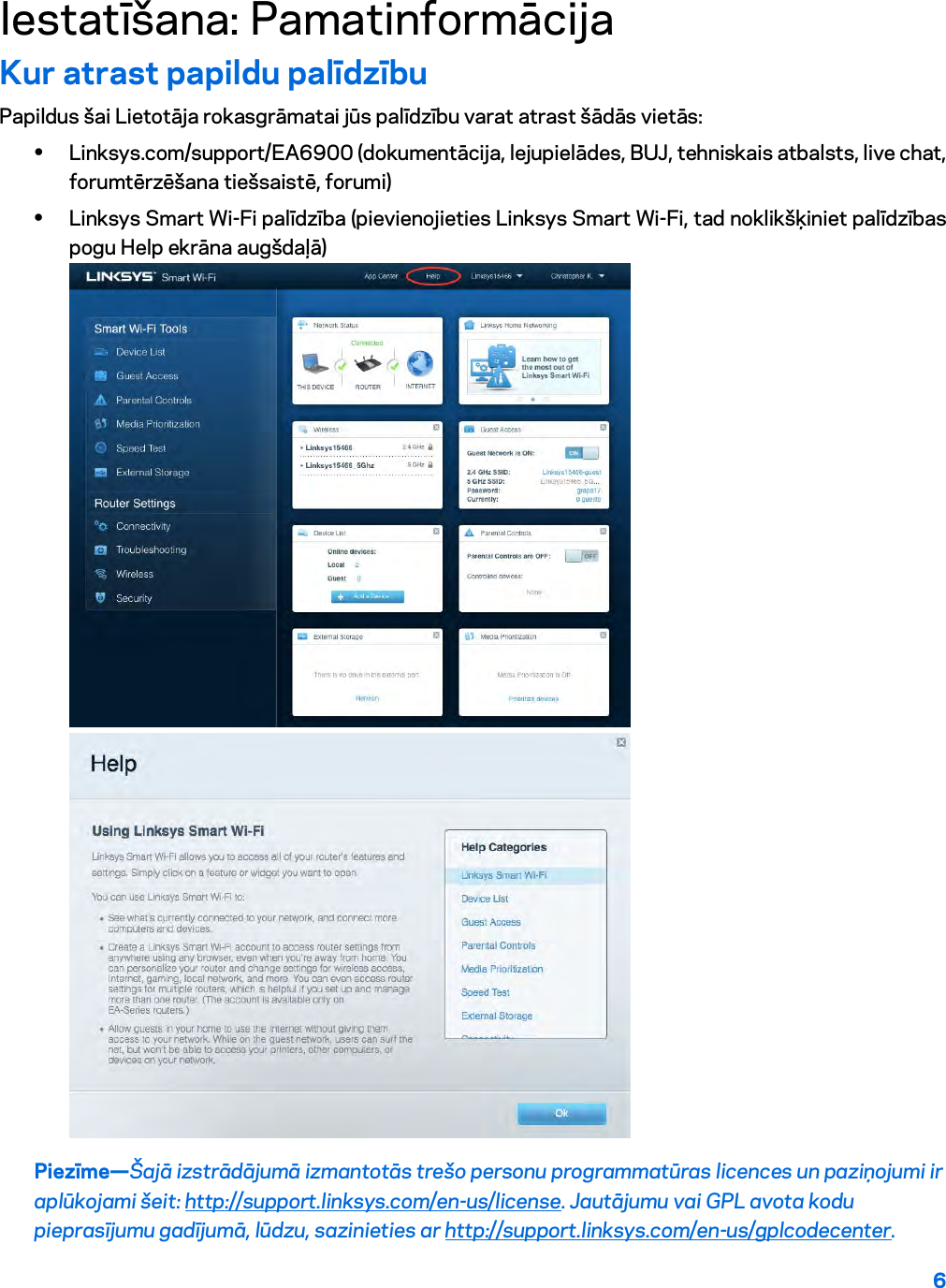
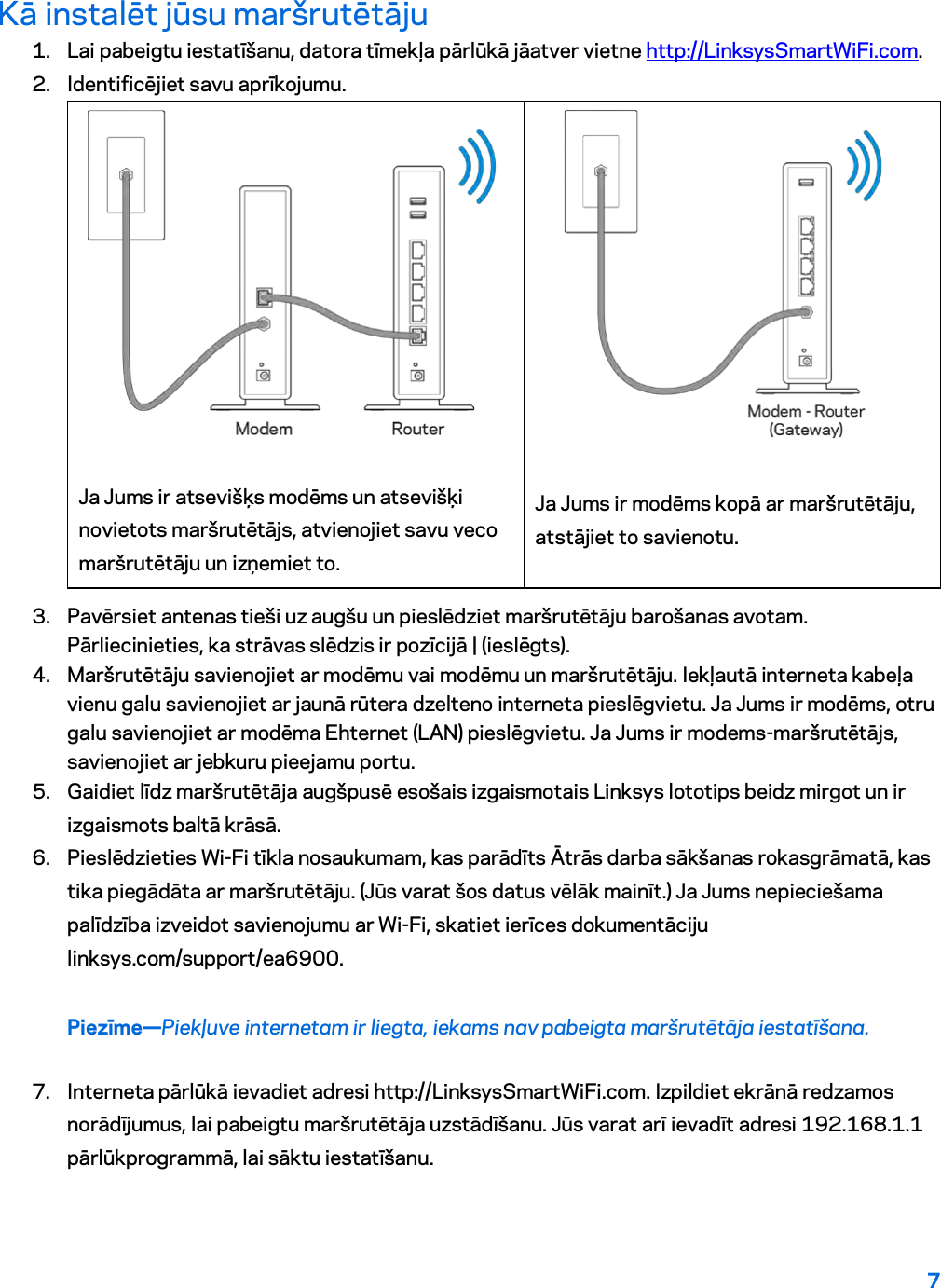
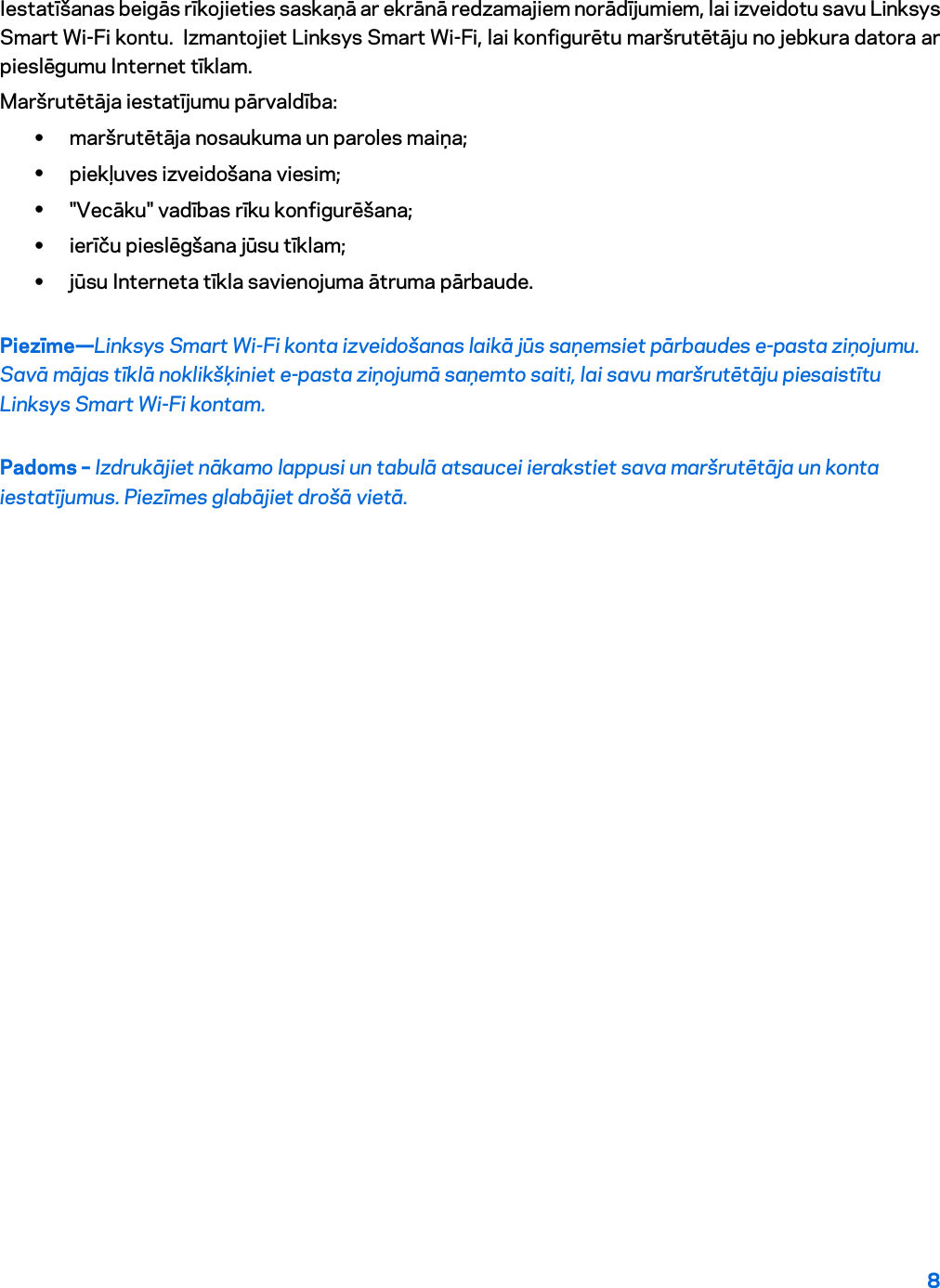
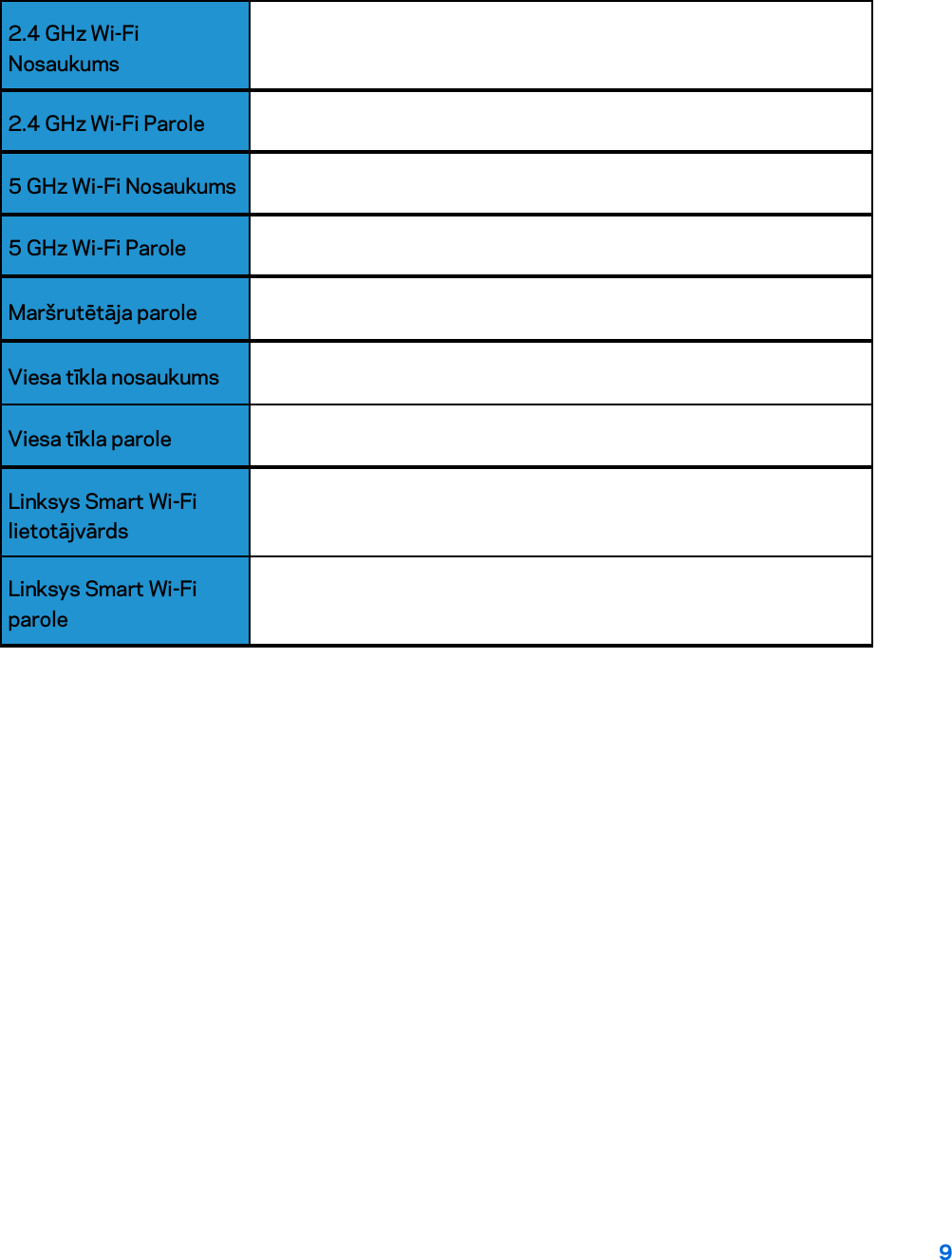
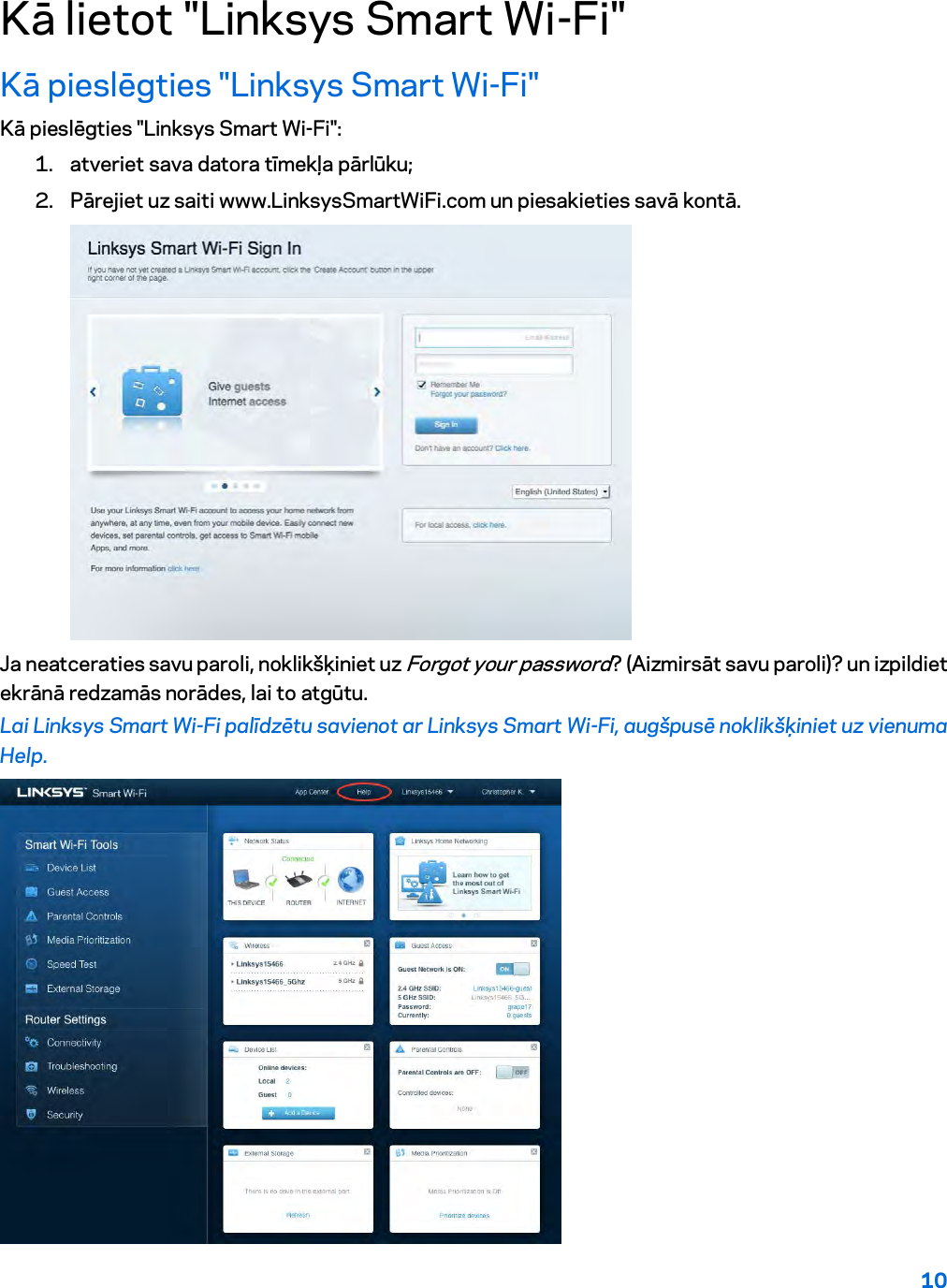
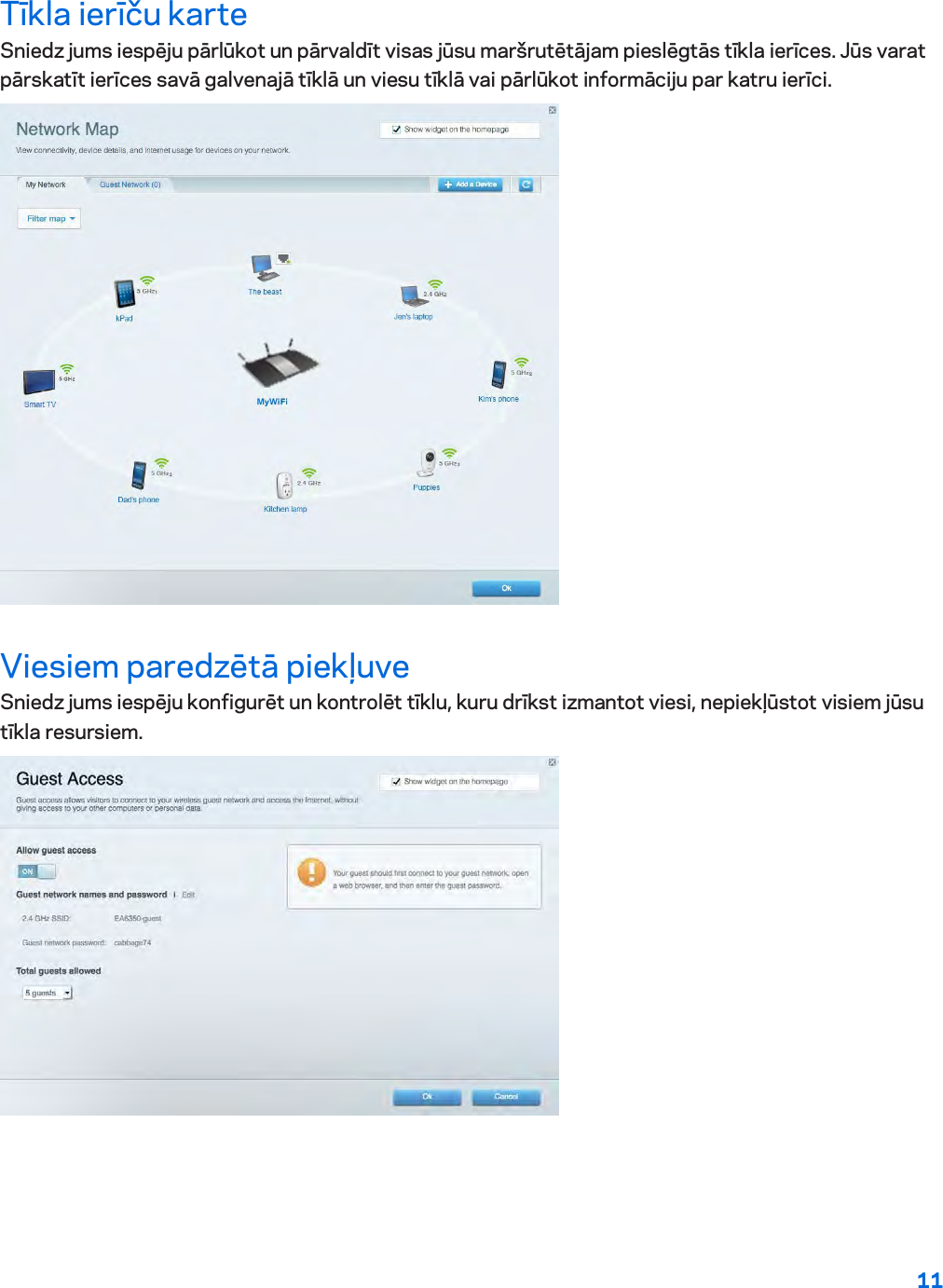
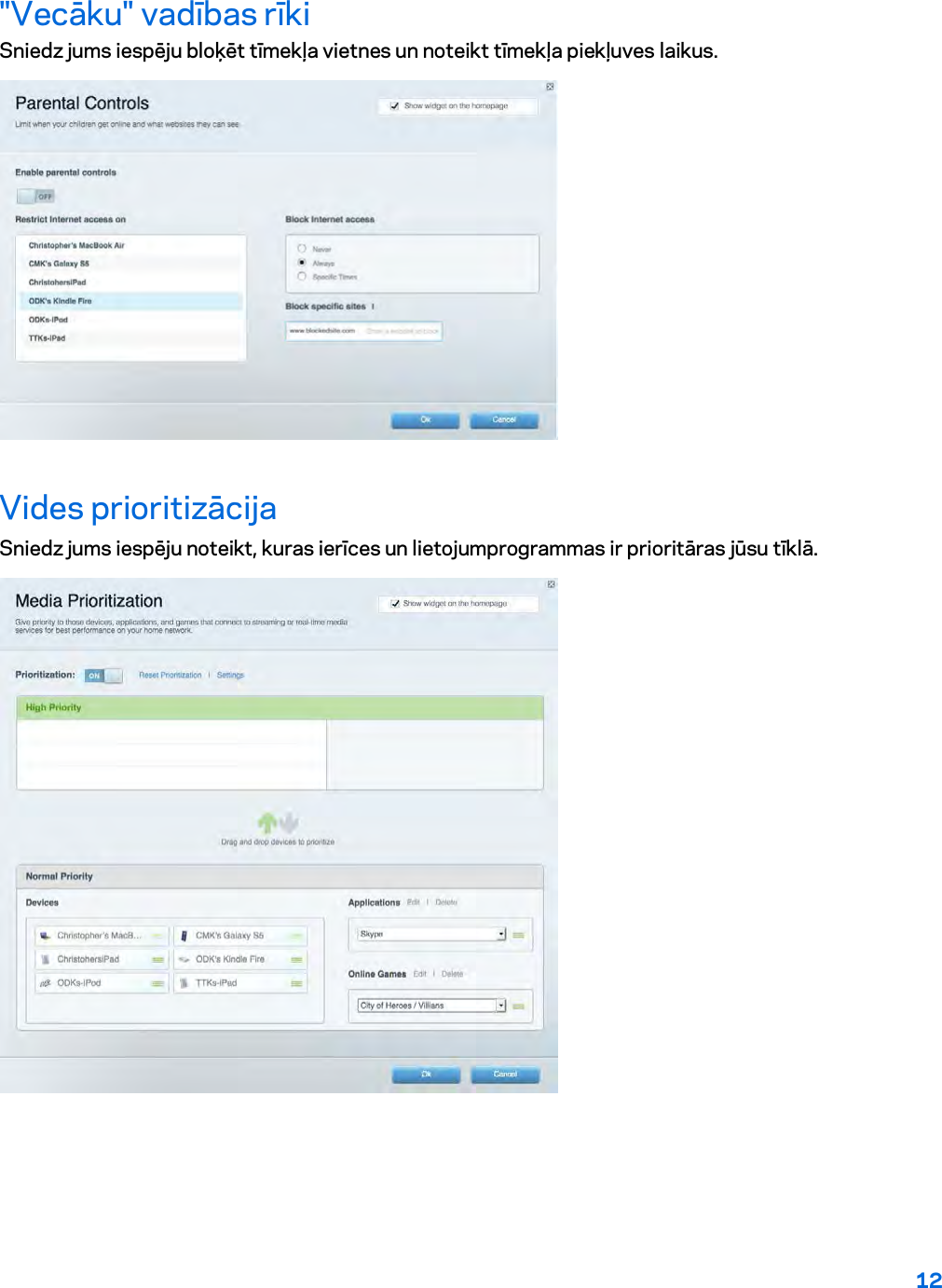
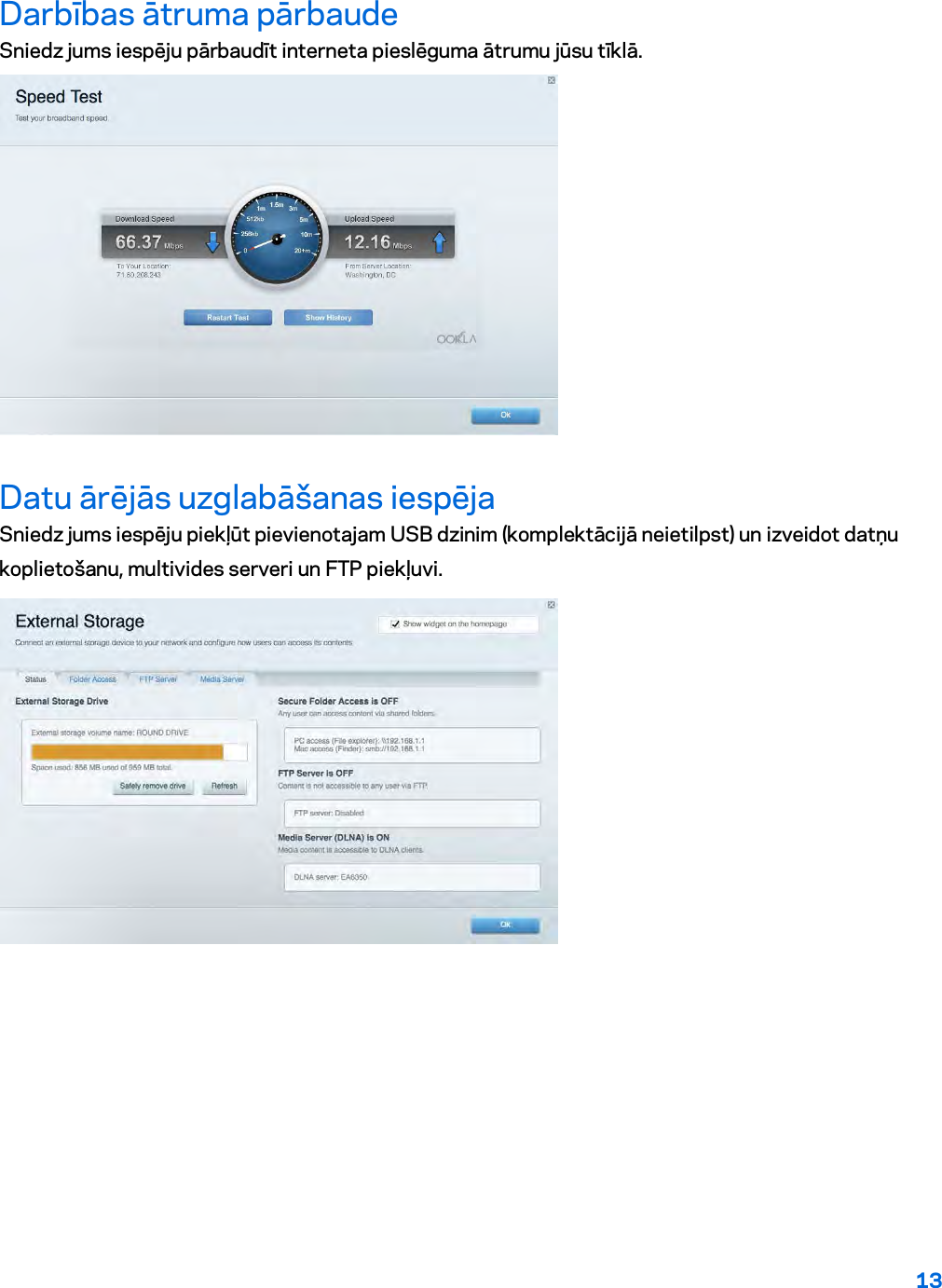
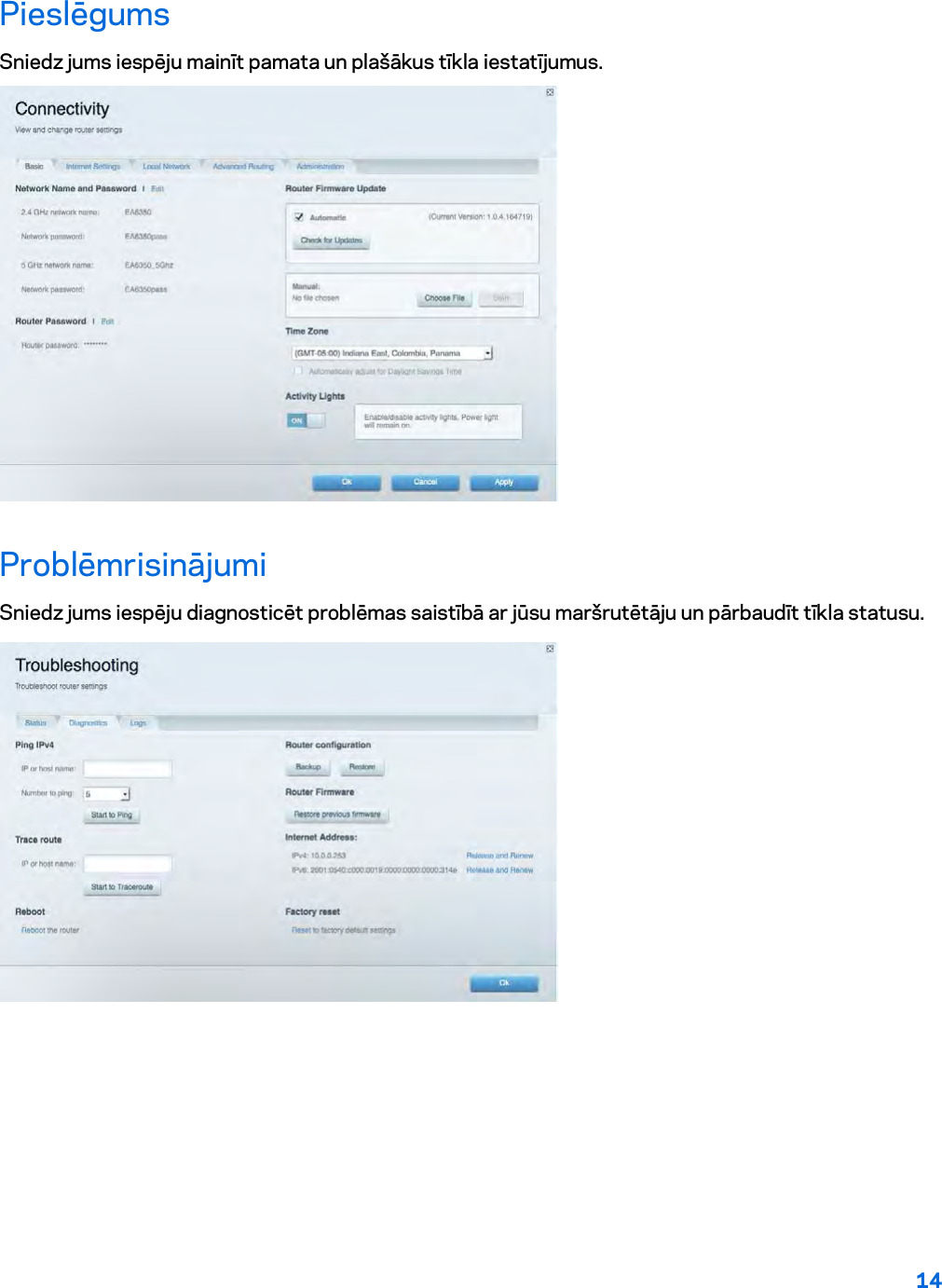
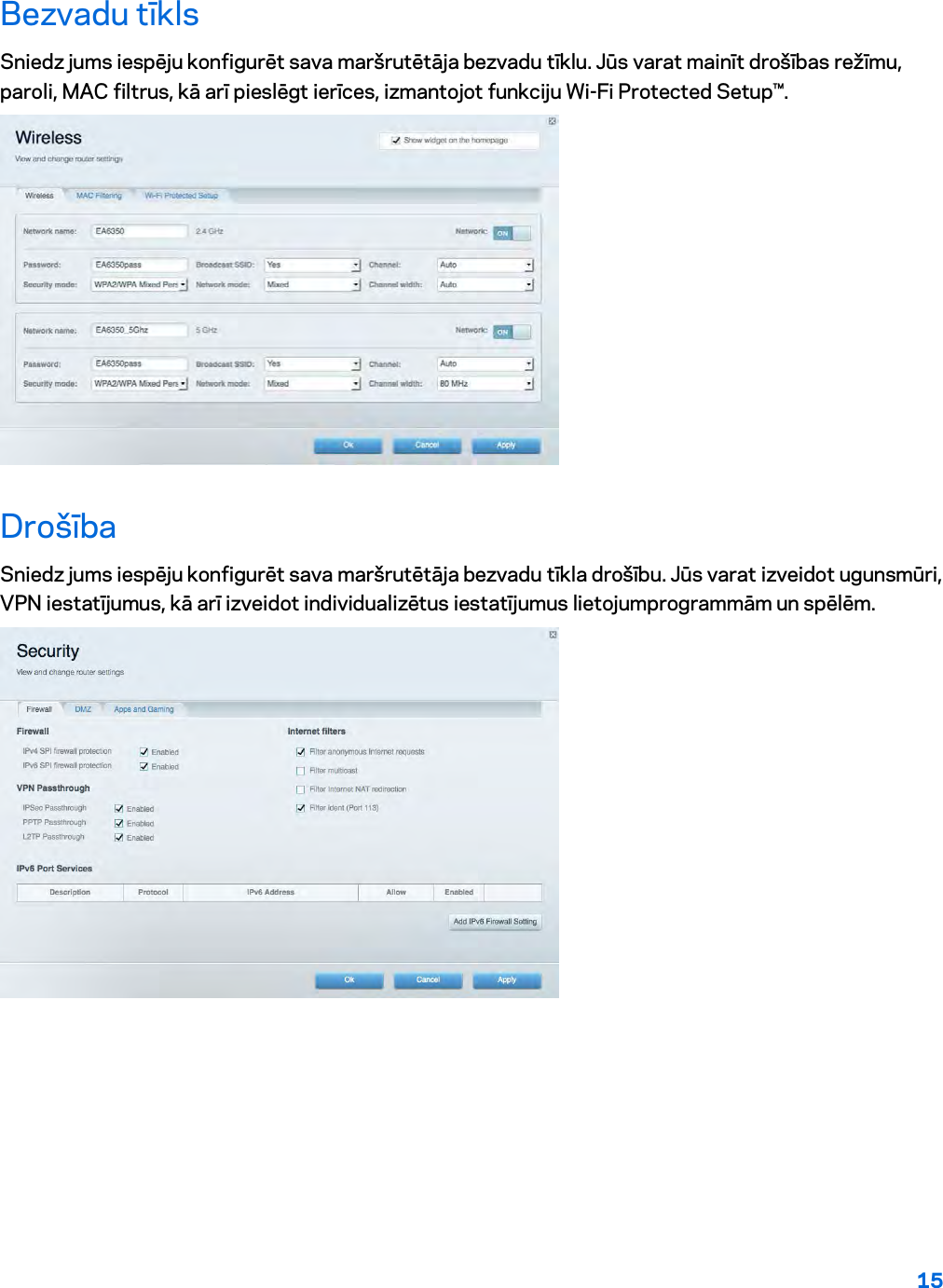
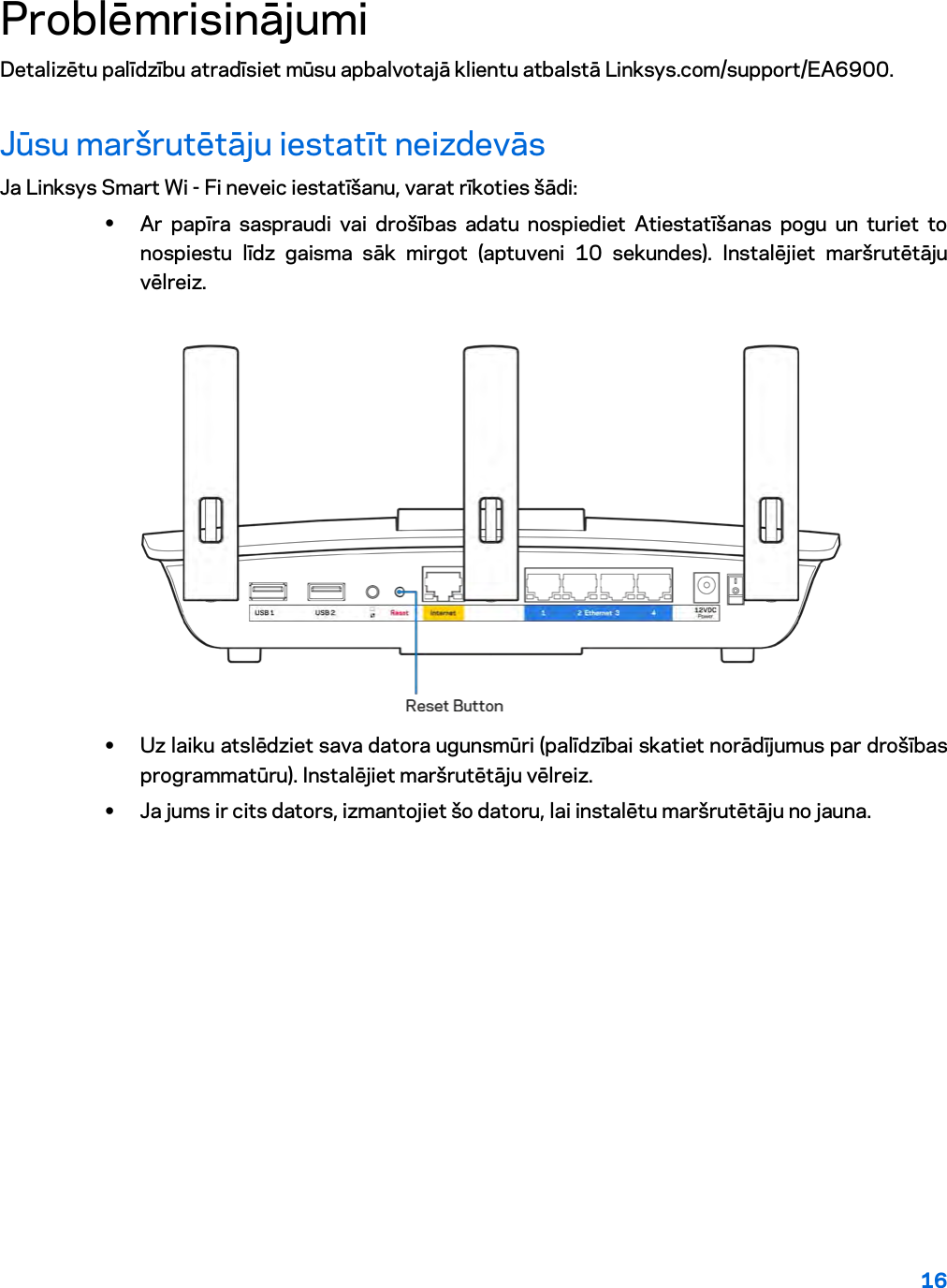
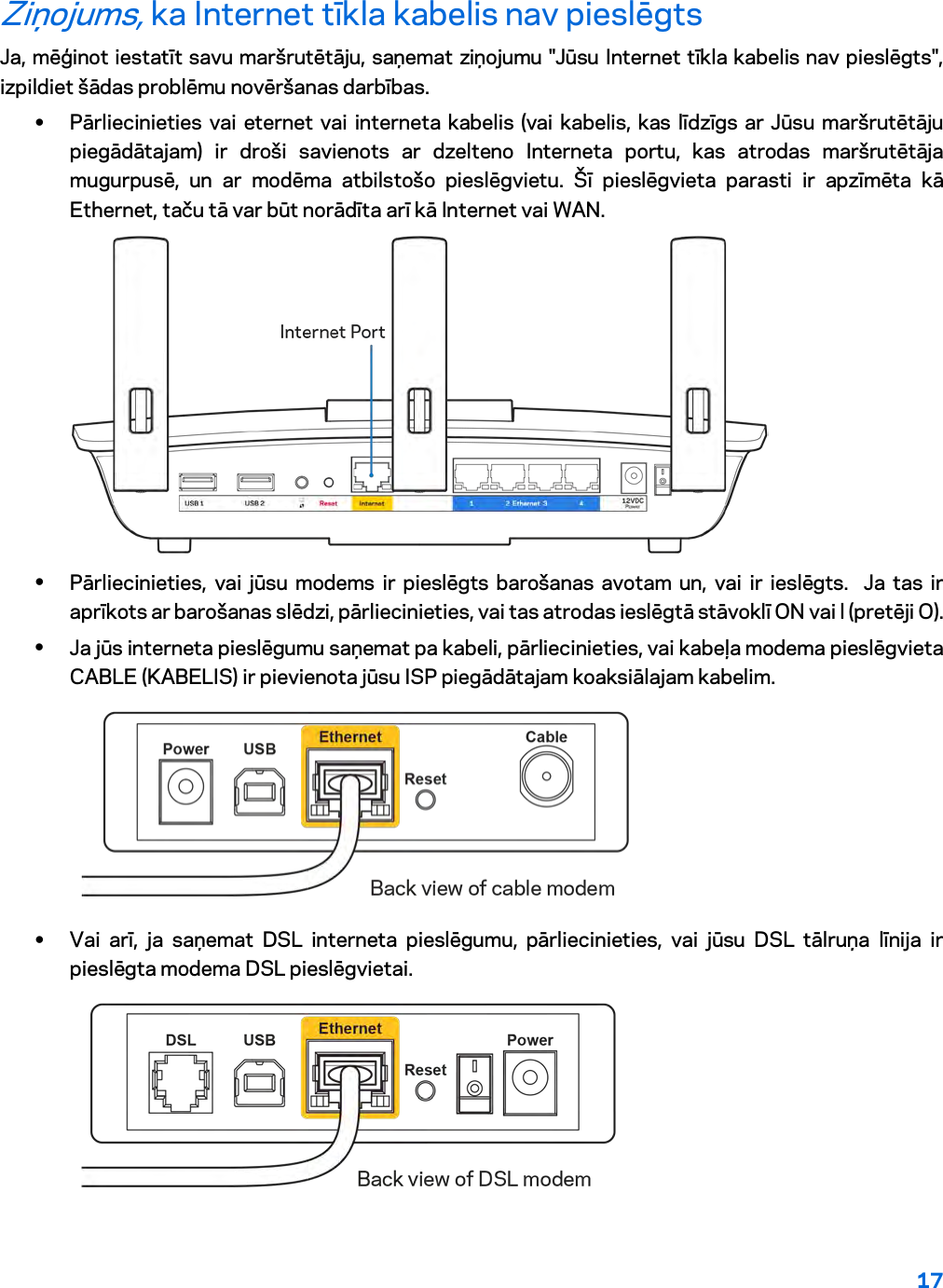
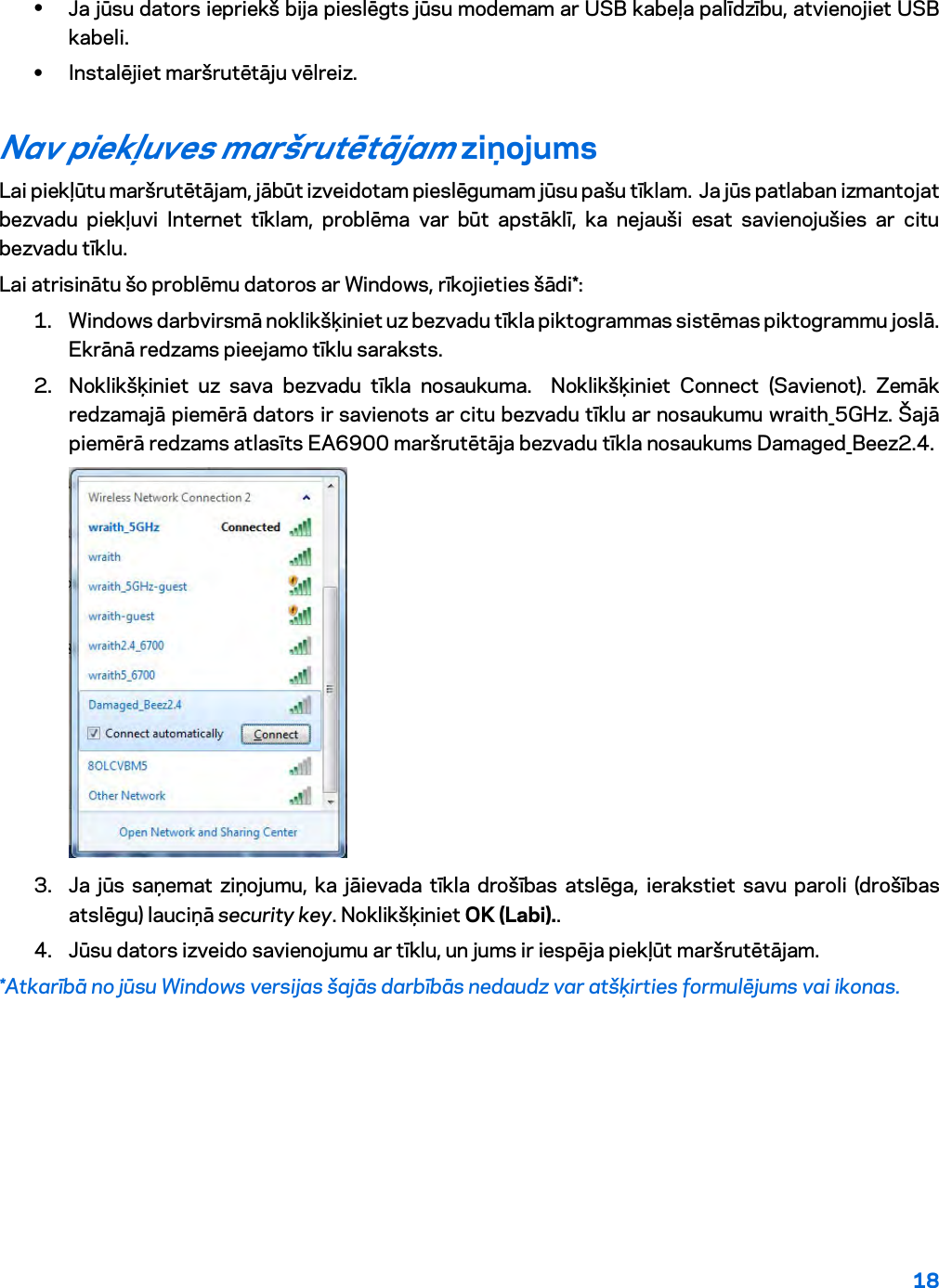
![19 Lai šo problēmu atrisinātu Mac datoros, rīkojieties šādi: 1. Izvēlnes joslā ekrāna augšdaļā noklikšķiniet uz Wi-Fi piktogrammas. Ekrānā redzams bezvadu tīklu saraksts. Linksys Smart Wi-Fi automātiski Jūsu tīklam nozīmēs nosaukumu. 2. Zemāk redzamajā piemērā dators ir savienots ar citu bezvadu tīklu ar nosaukumu wraith_5GHz. Šajā piemērā redzams atlasīts EA6900 maršrutētāja bezvadu tīkla nosaukums Damaged_Beez2.4. 3. Noklikšķiniet uz Jūsu Linksys EA6900 maršrutētāja bezvadu tīkla nosaukuma (šajā piemērā Damaged_Beez2.4). 4. Ievadiet savu bezvadu tīkla paroli (drošības atslēgu) Password laukā. Noklikšķiniet OK (Labi).. Pēc iestatīšanas Šķiet, ka internets nav pieejams Ja internetam ir radušās grūtības sazināties ar jūsu maršrutētāju, tad tā var tikt attēlota kā ziņojums “Cannot find [Internet address]” (“Nevar atrast [interneta adresi]” ) jūsu tīmekļa pārlūkā. Ja zināt, ka interneta adrese ir pareiza, un ja esat izmēģinājis vairākas derīgas interneta adreses, iegūstot to pašu rezultātu, tad šis paziņojums varētu nozīmēt to, ka jūsu ISP vai modemam ir grūtības sazināties ar jūsu maršrutētāju. Mēģiniet veikt tālāk norādītās darbības: • pārbaudiet, vai tīkla un barošanas kabeļi ir cieši pievienoti; • pārbaudiet, vai barošanas izejā, pie kuras ir pieslēgts maršrutētājs, ir elektrība; • atsāknējiet datoru; • sazinieties ar savu ISP un jautājiet par darbības pārtraukumiem jūsu rajonā.](https://usermanual.wiki/LINKSYS/EA6900V2.User-Manual-Part-2/User-Guide-3316466-Page-41.png)
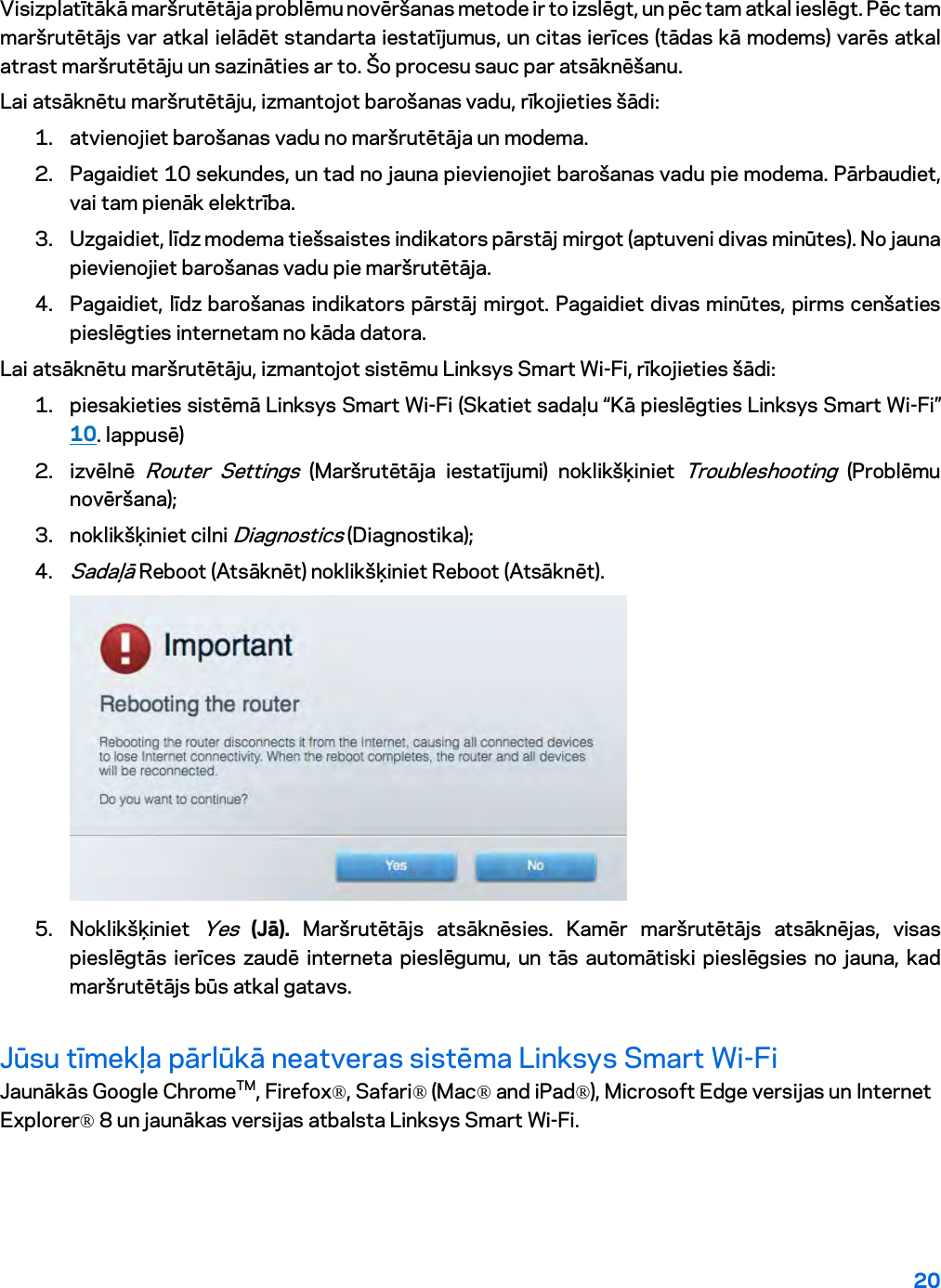
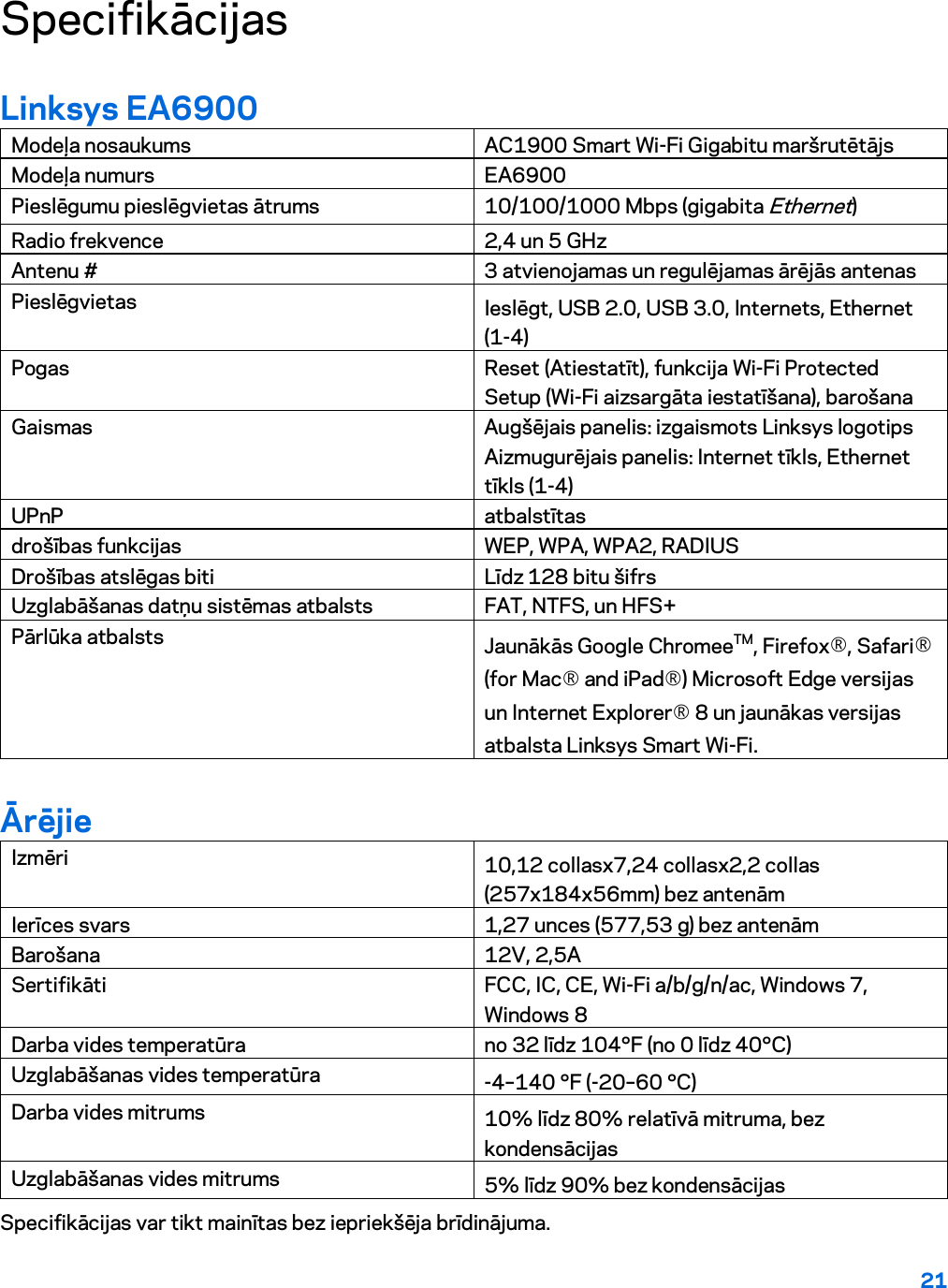
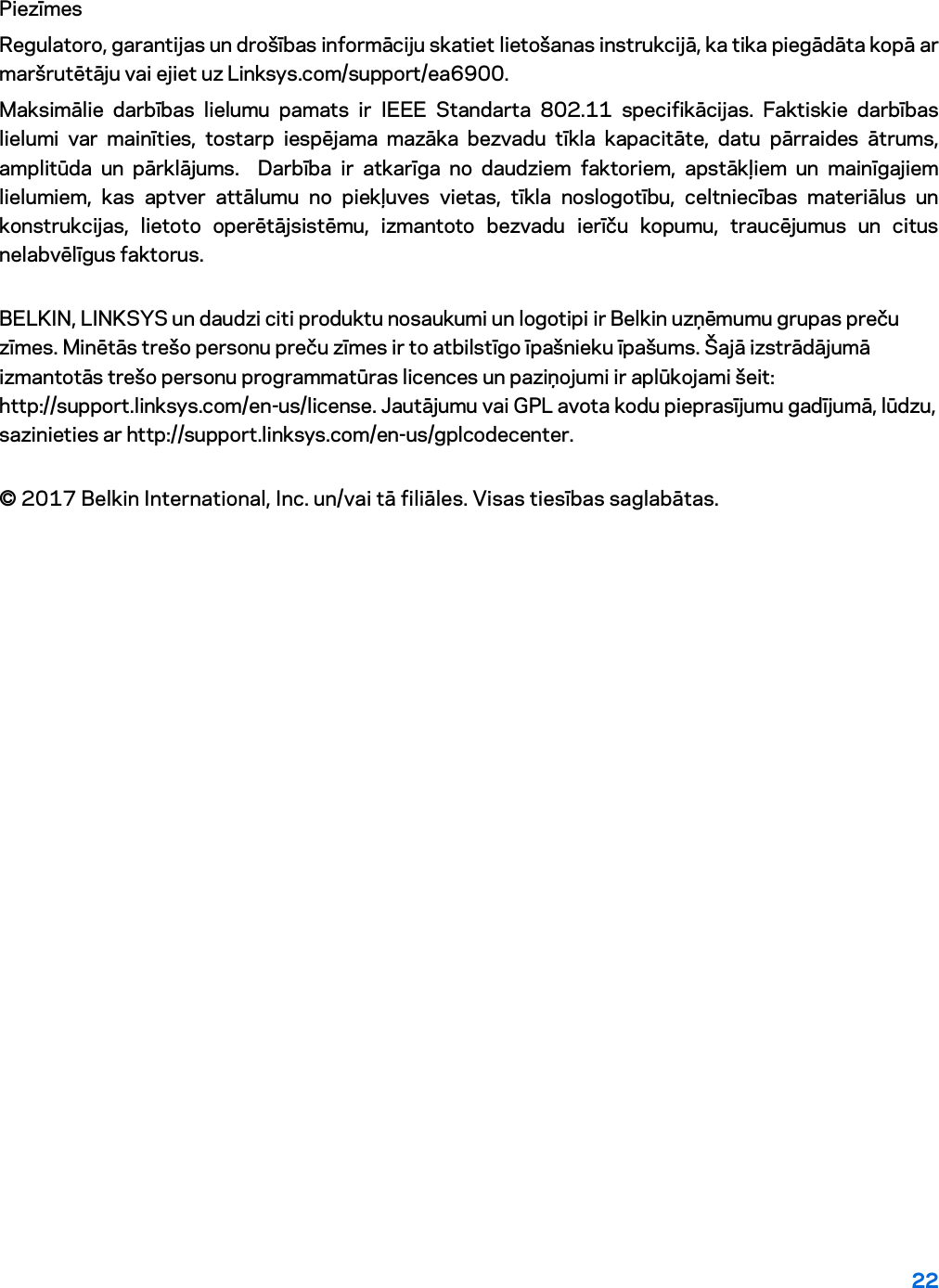
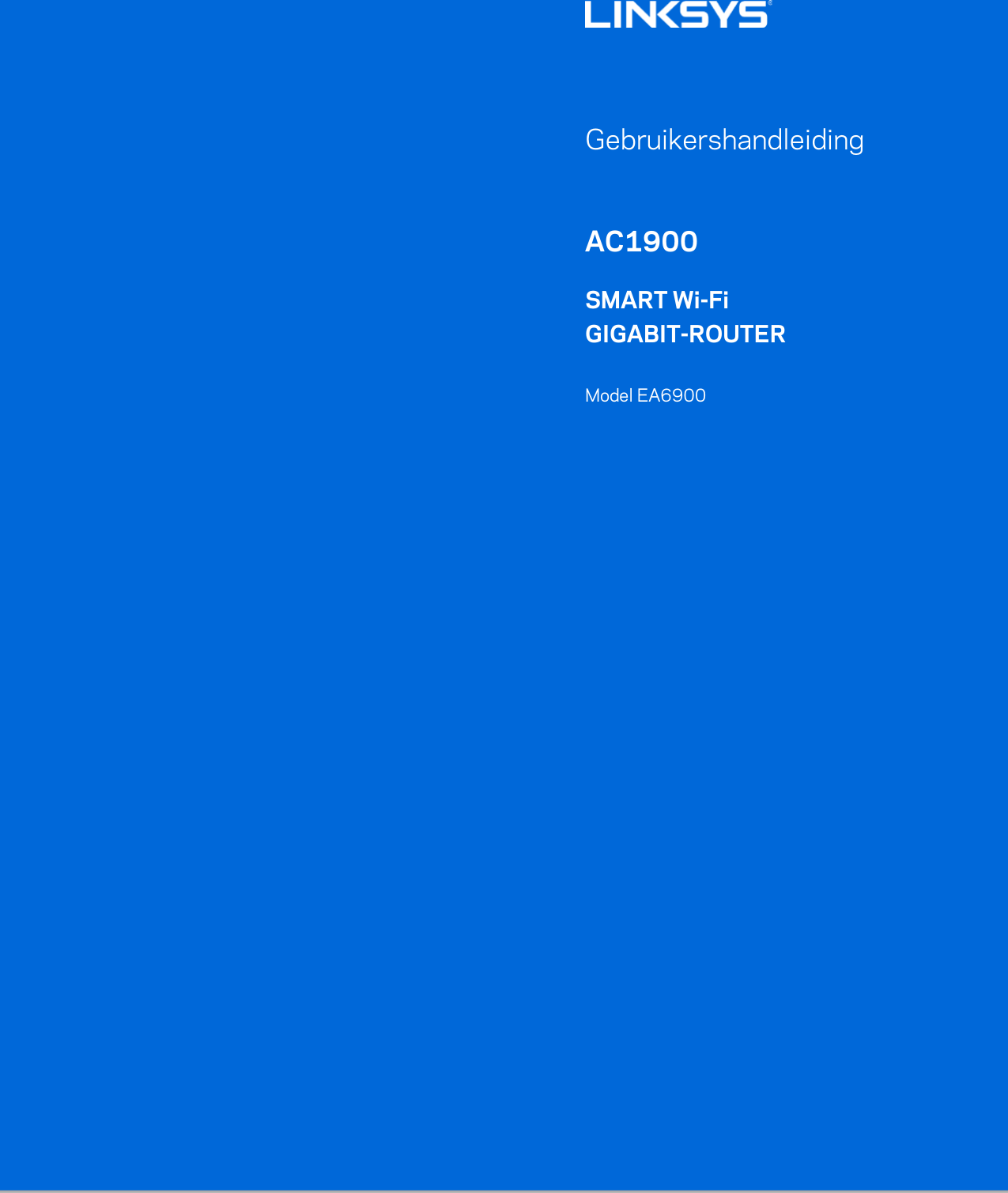
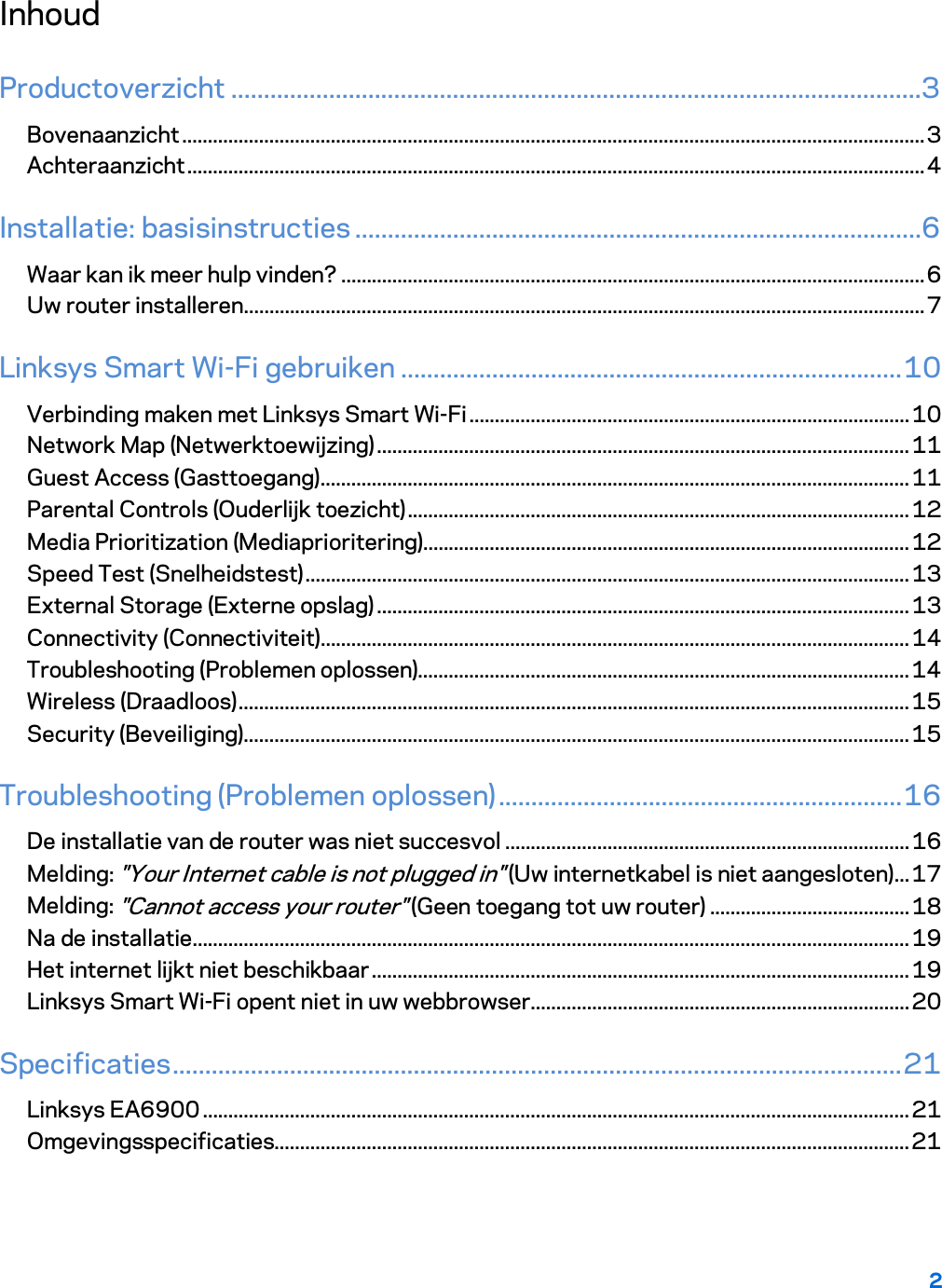
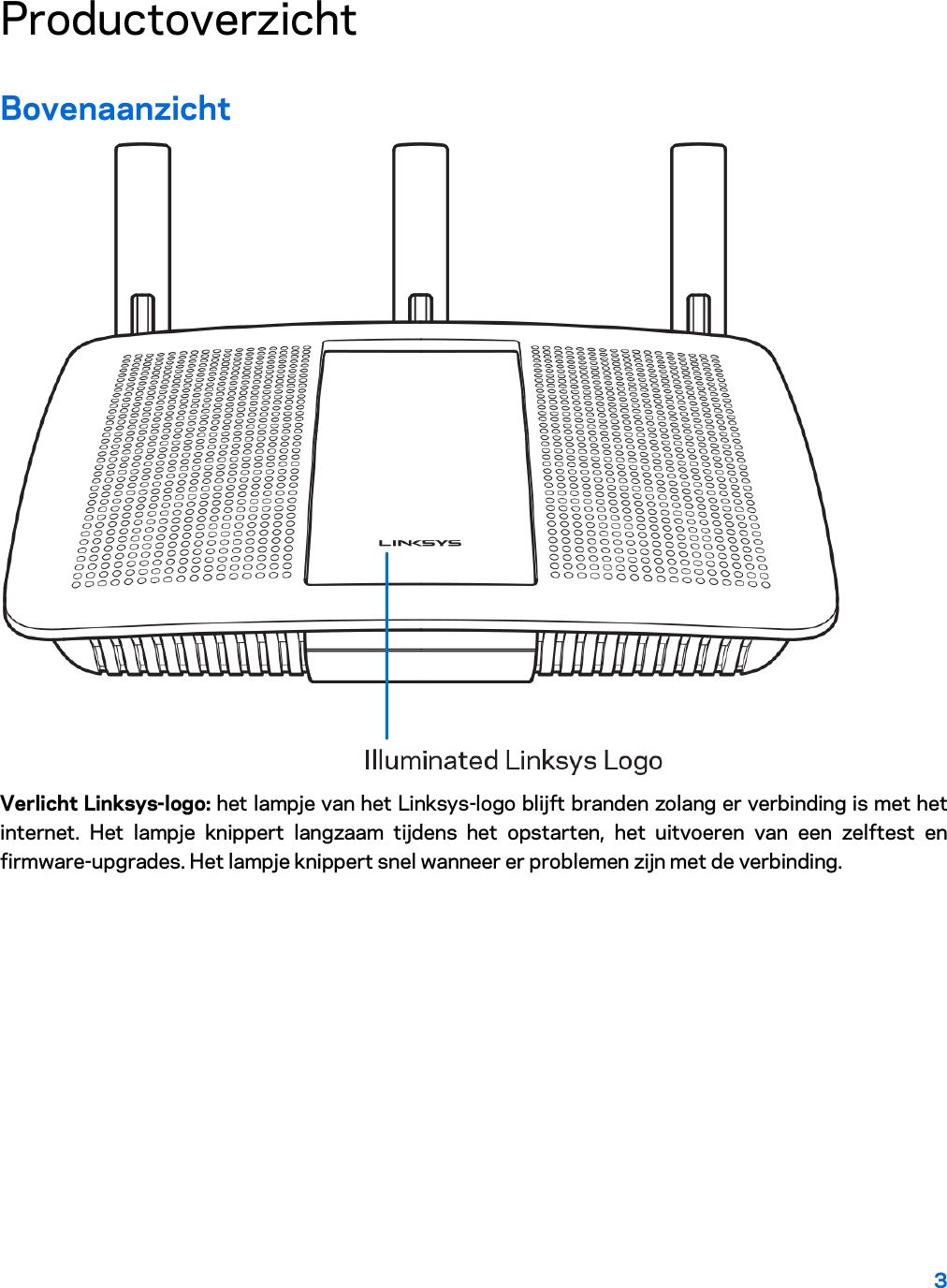
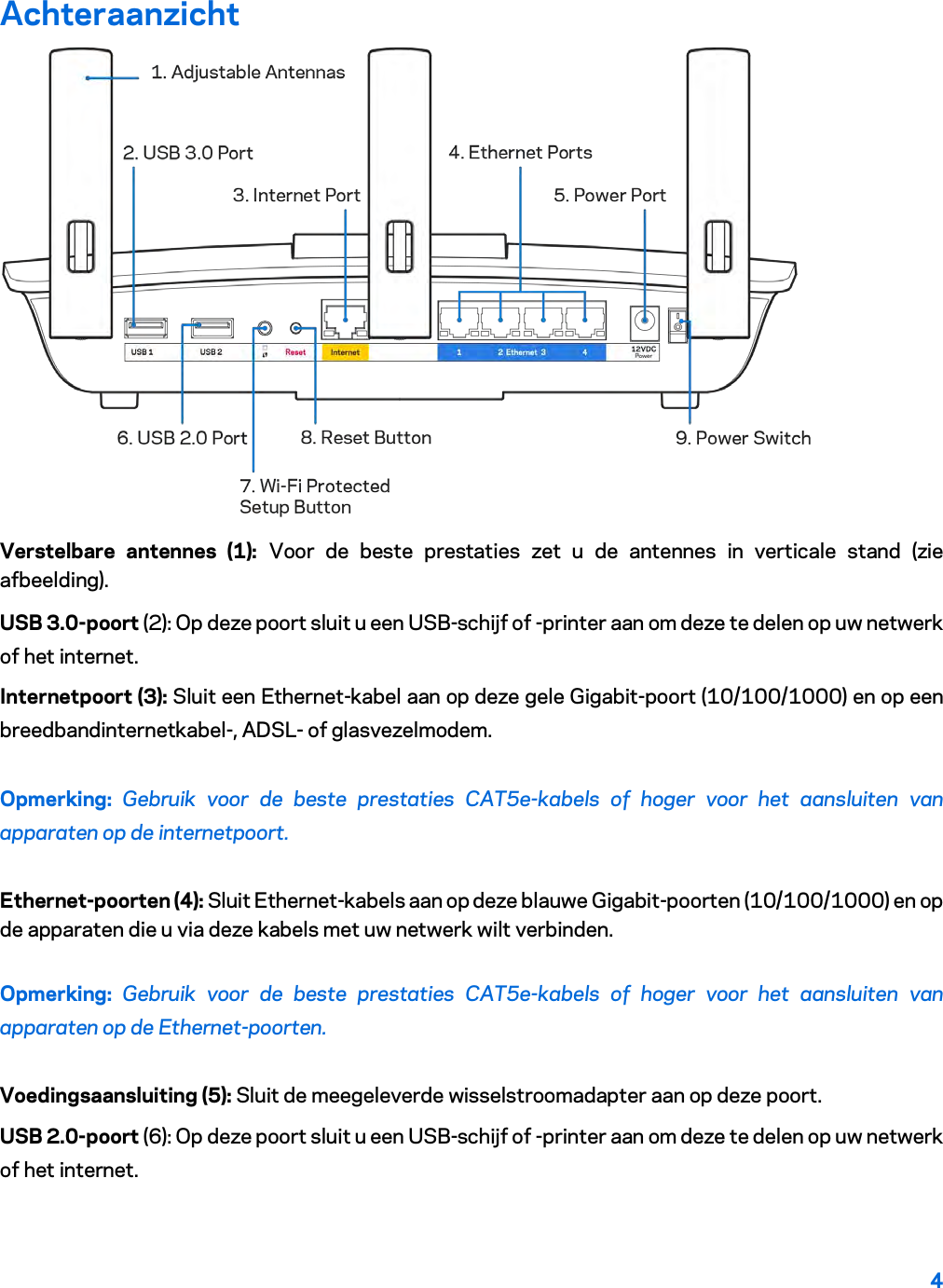
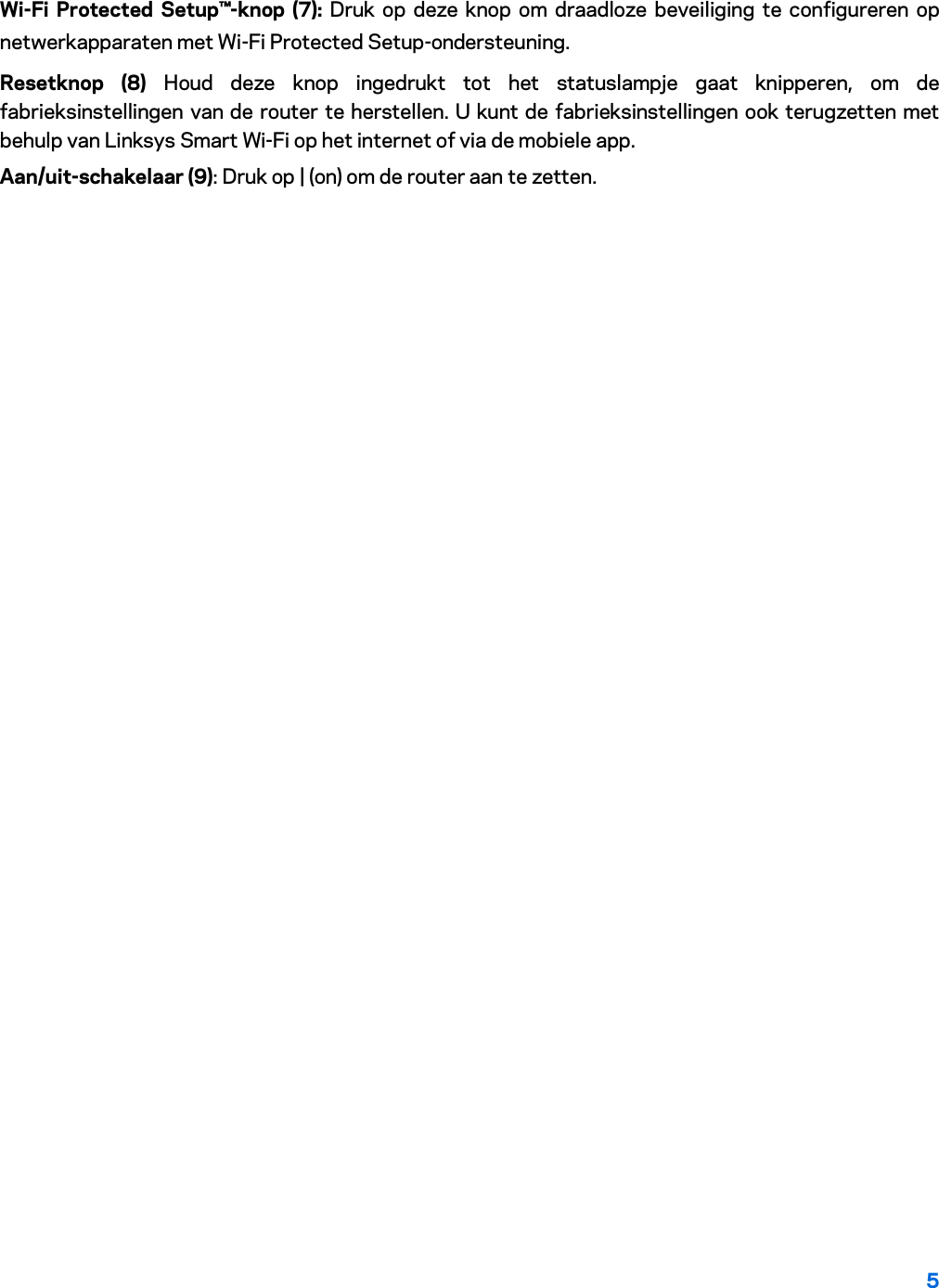
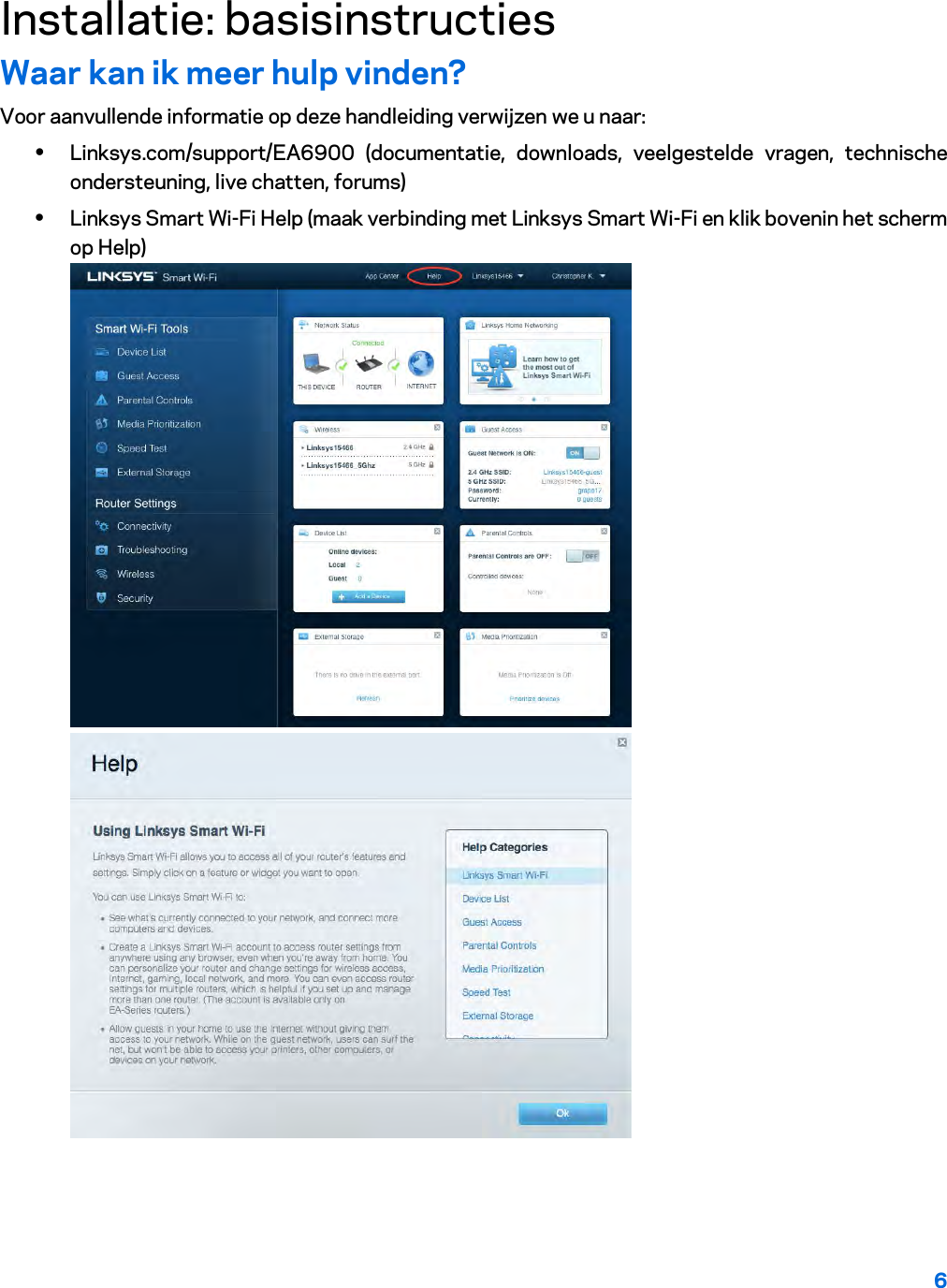
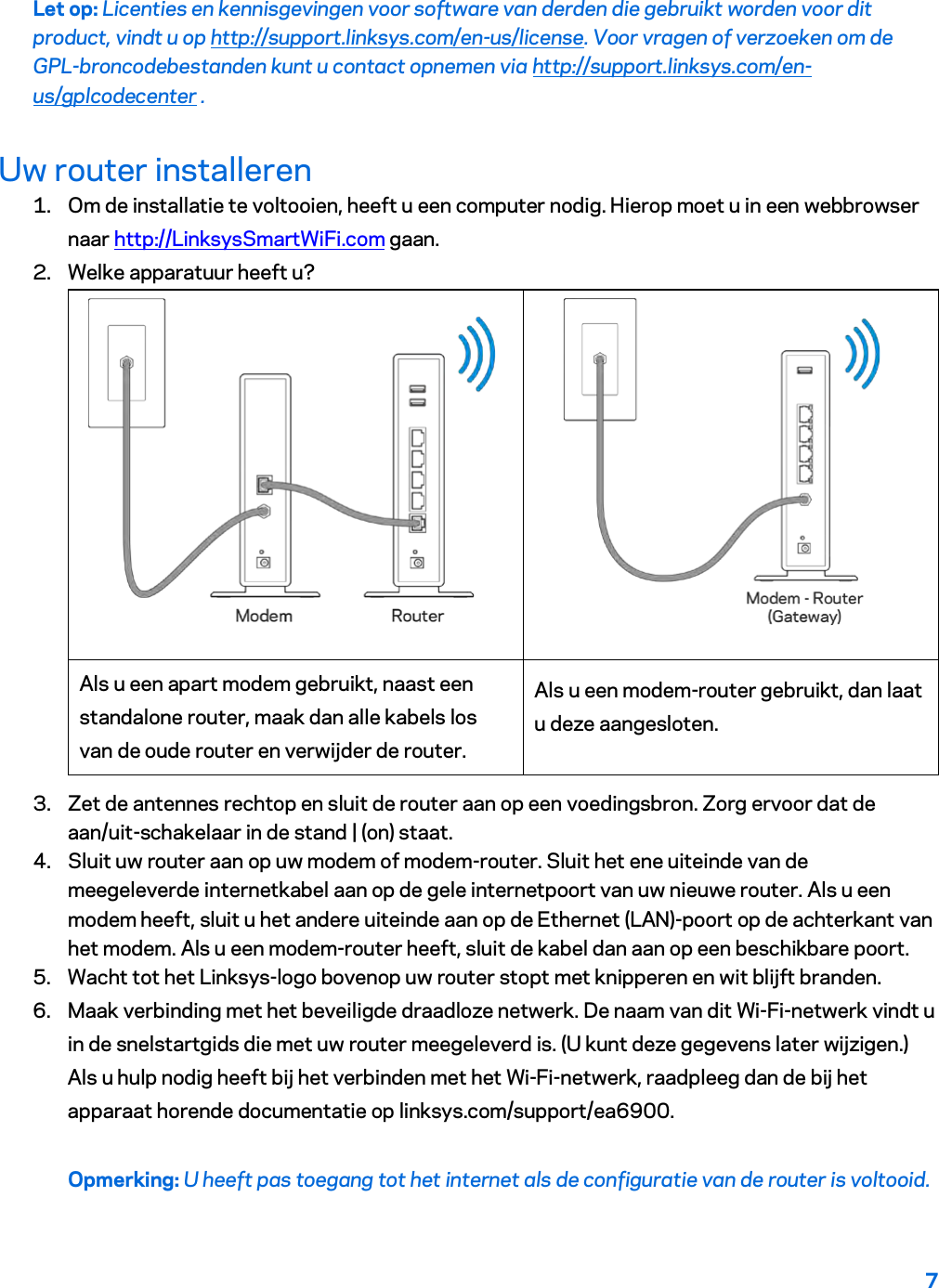
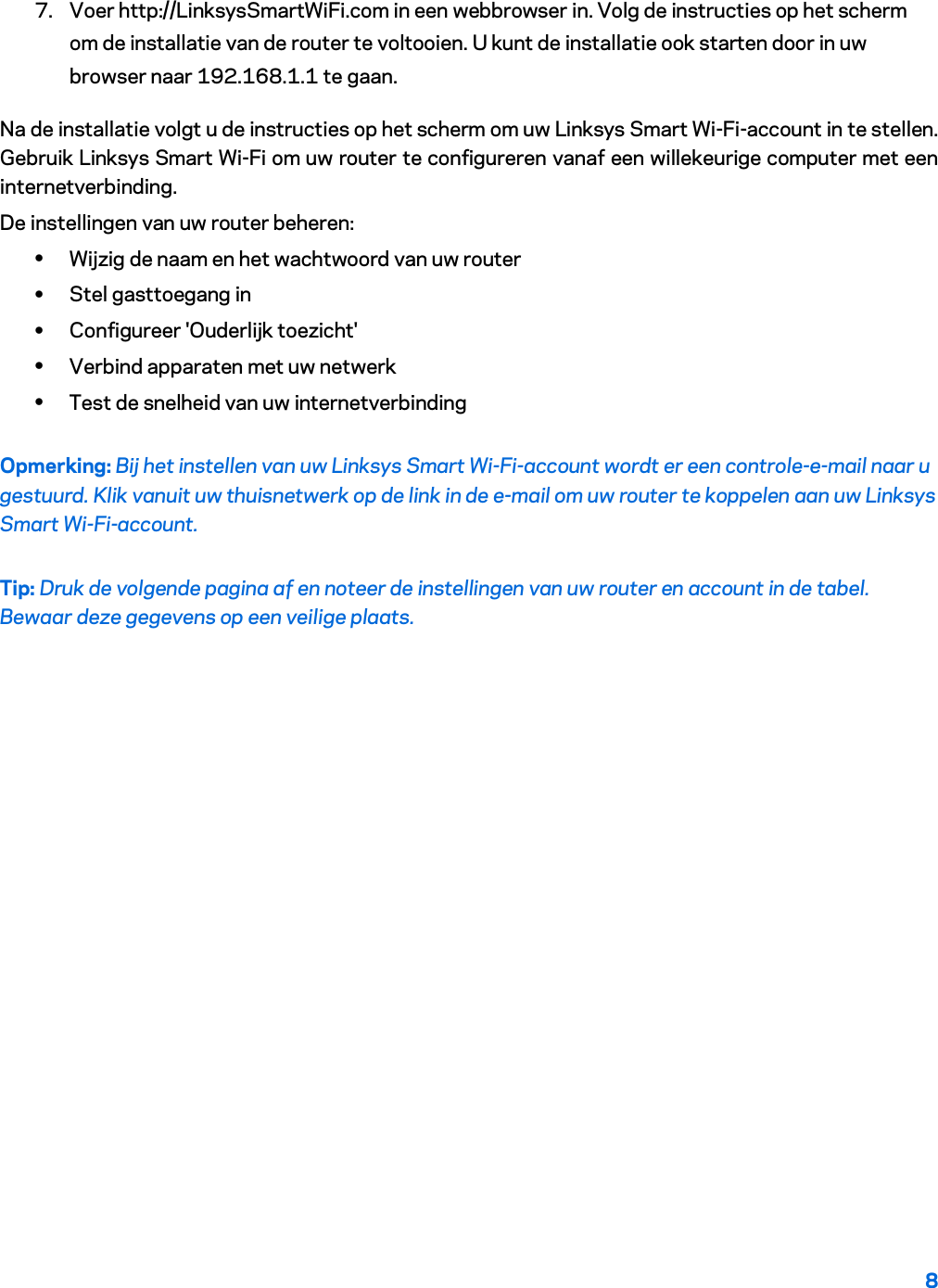
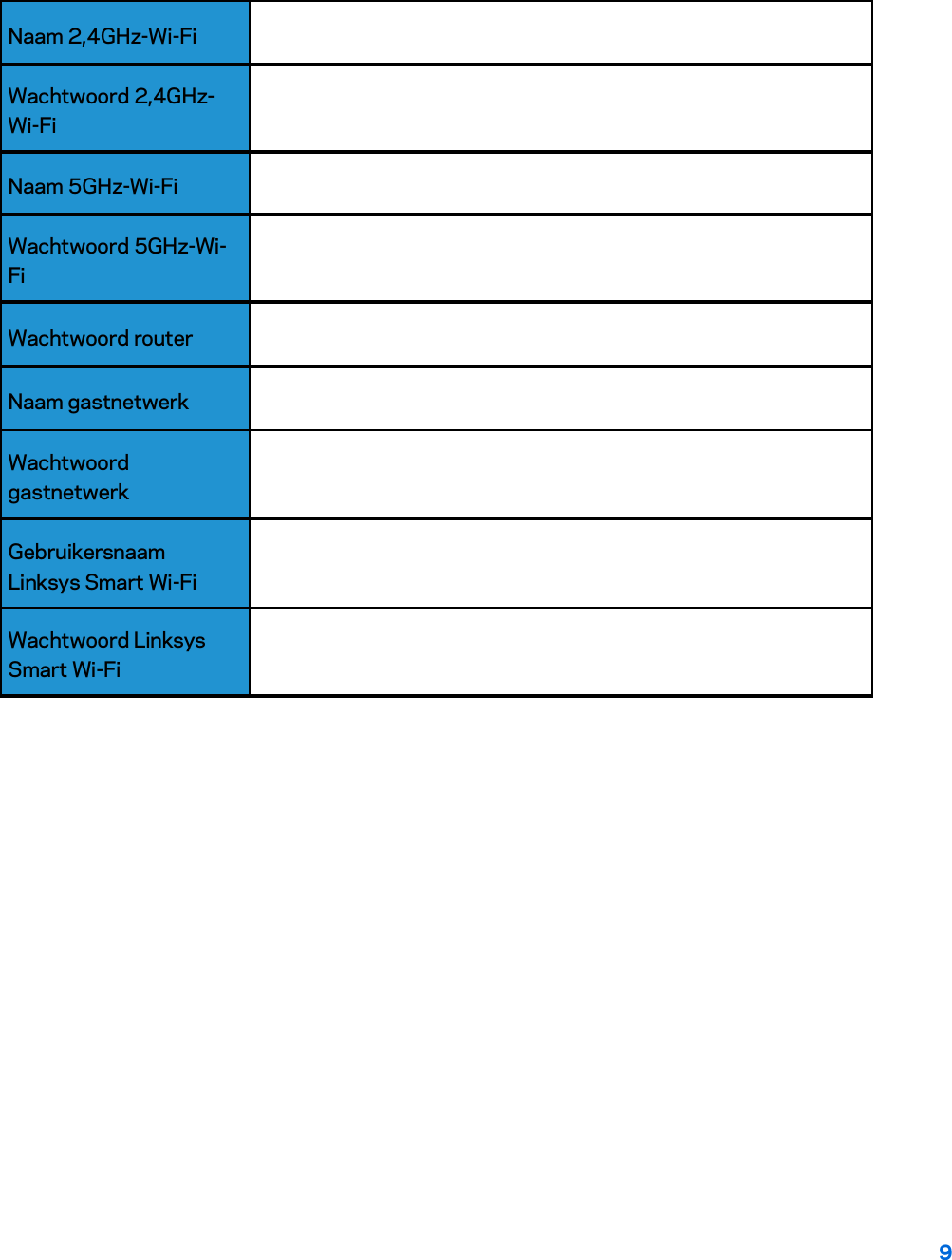
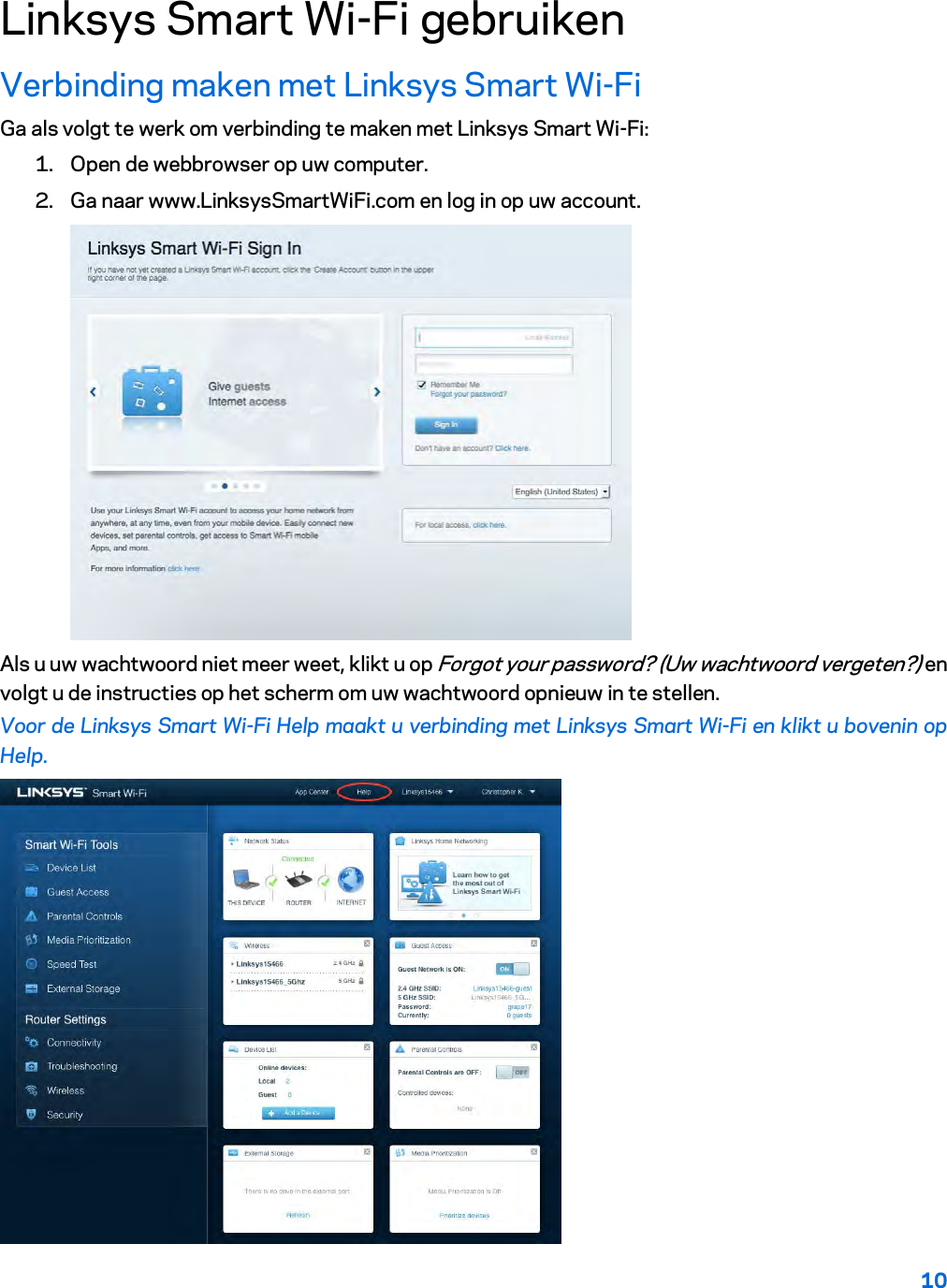
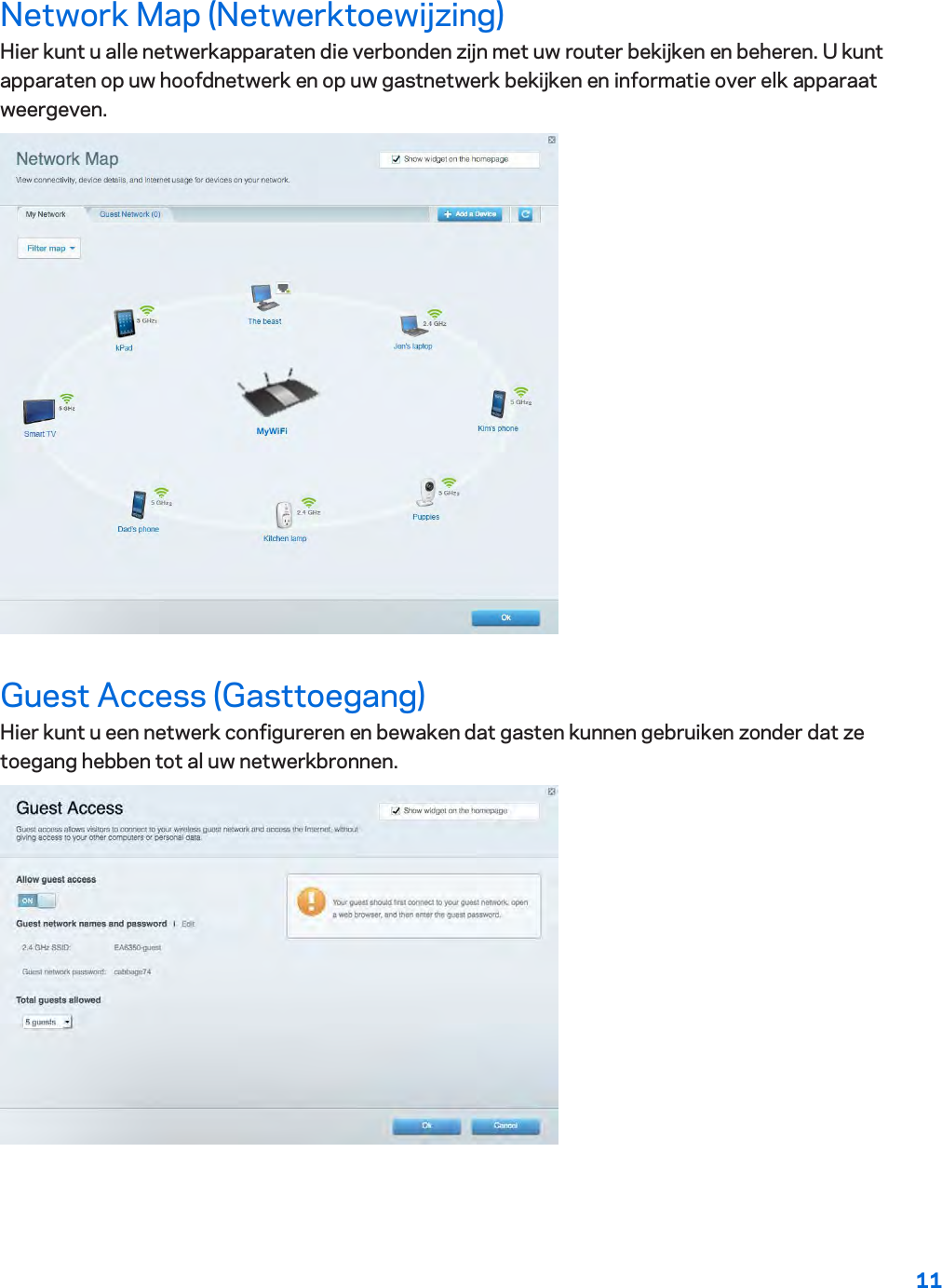
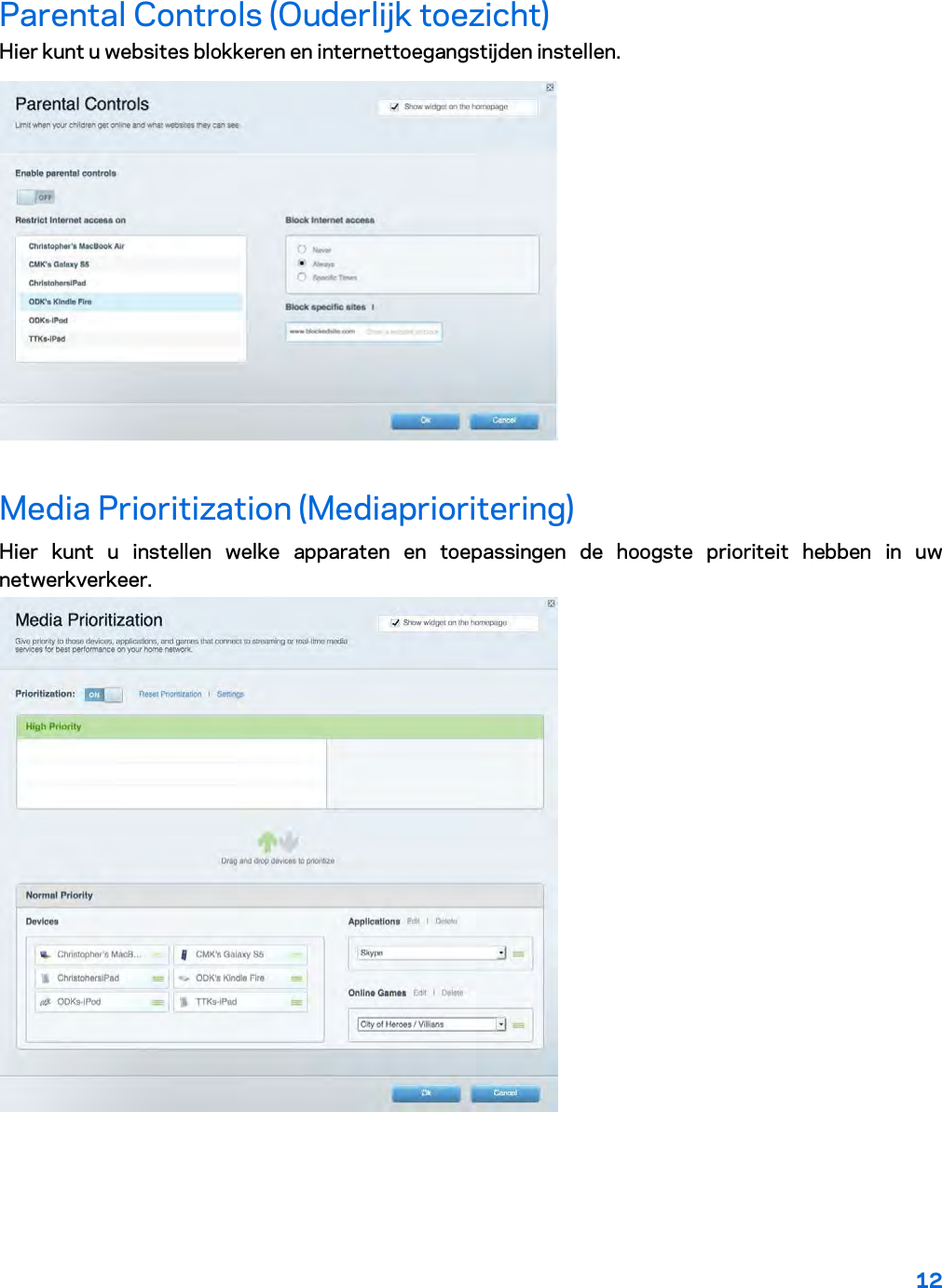
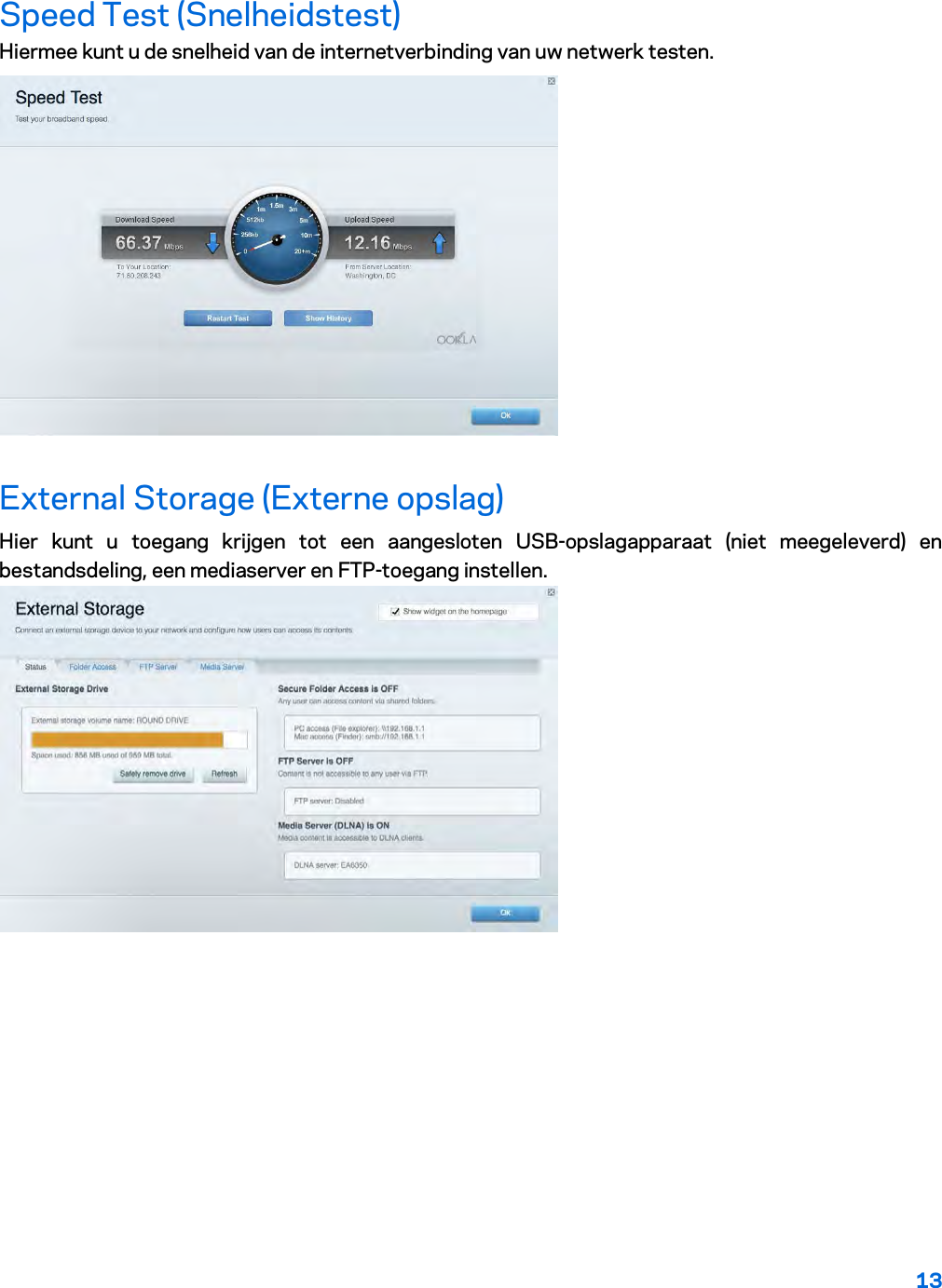
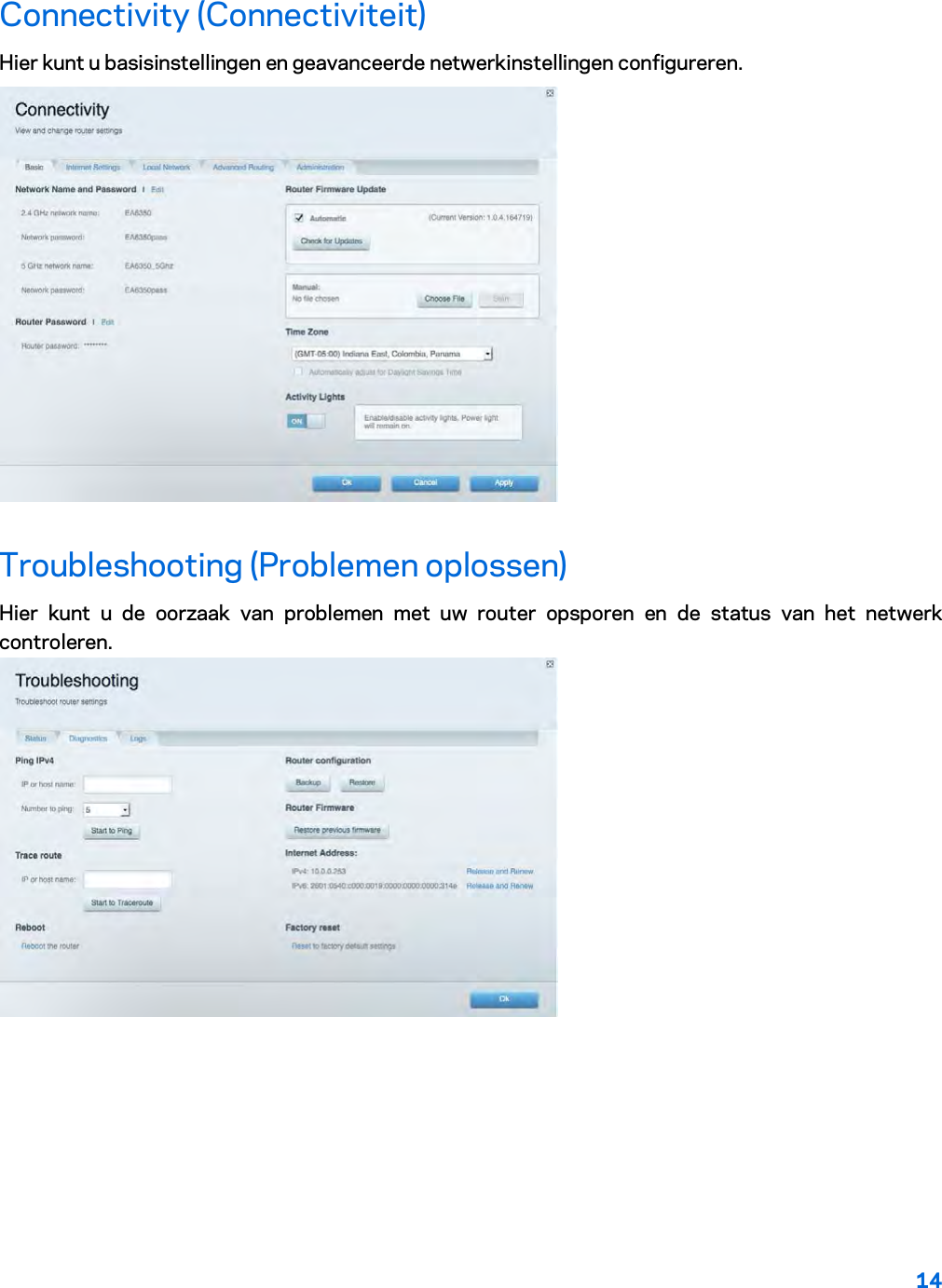
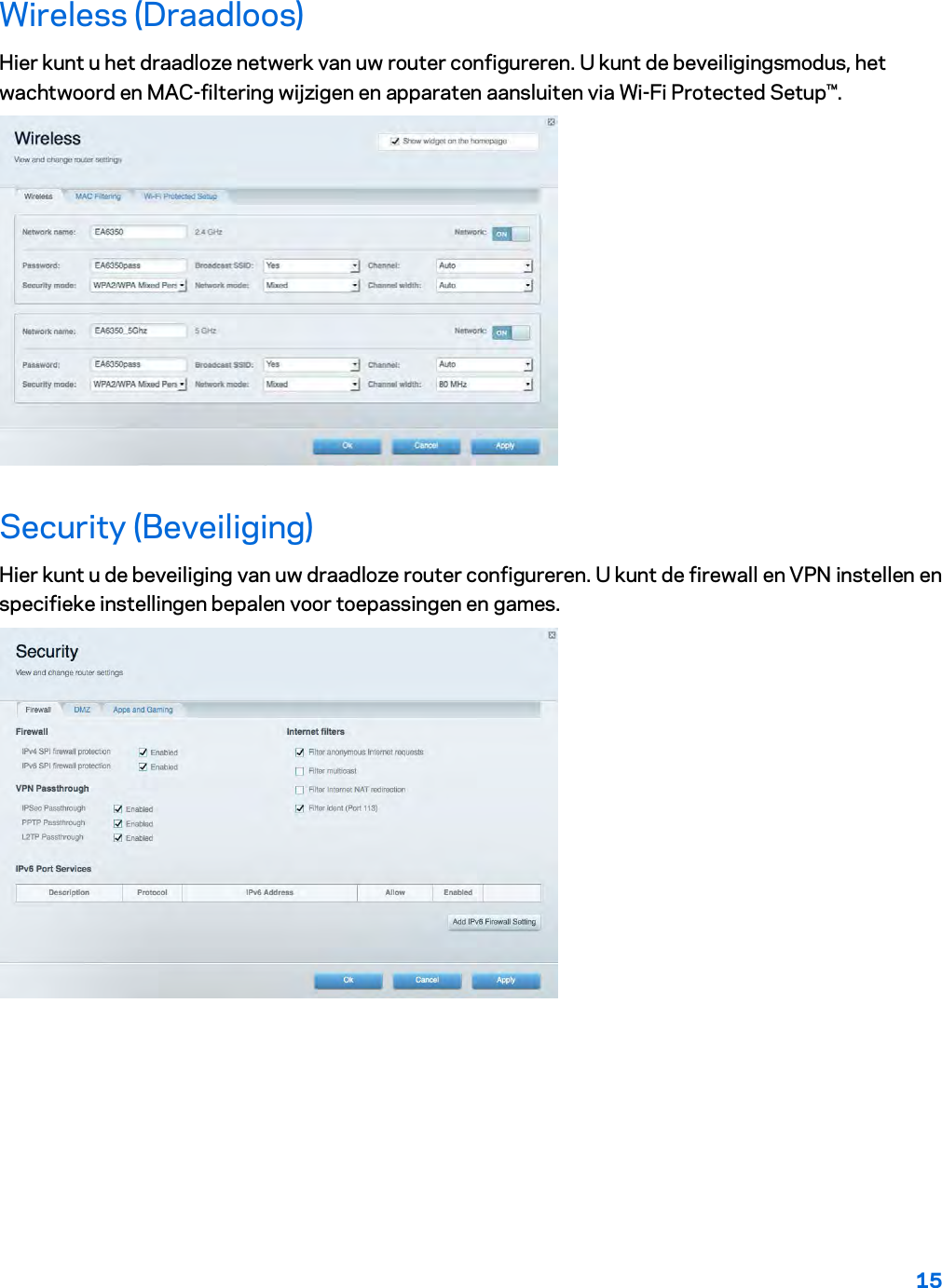
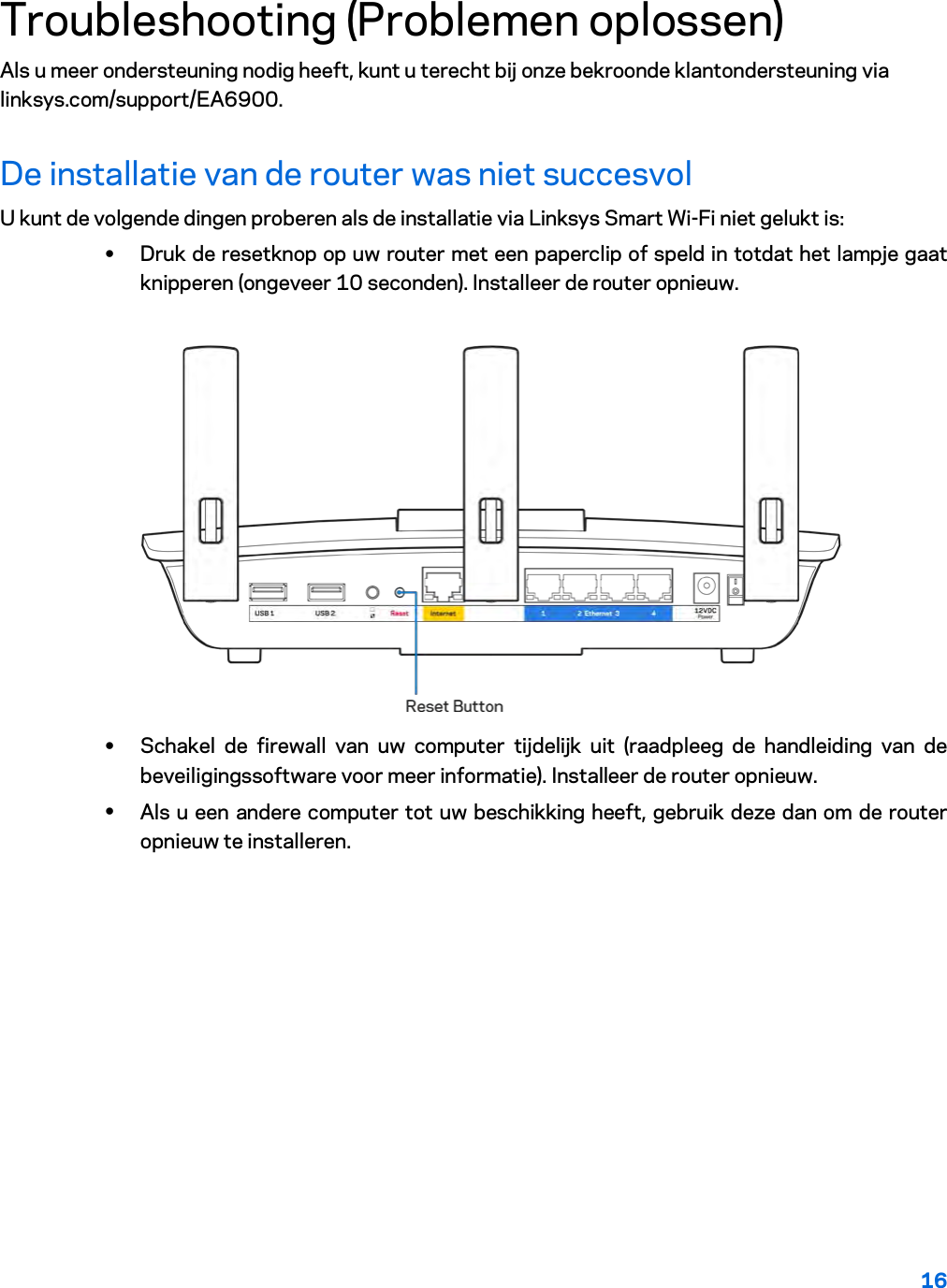
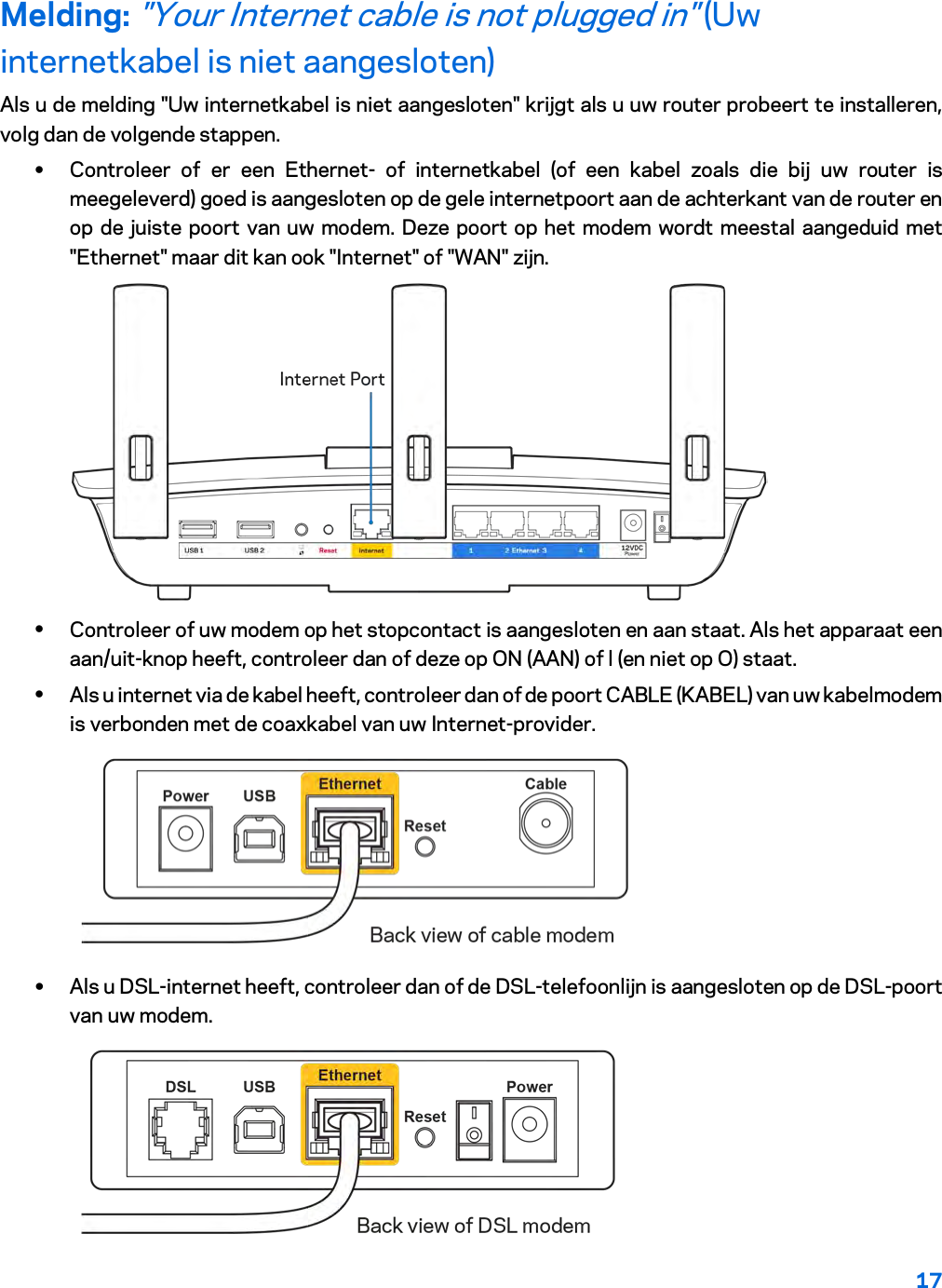
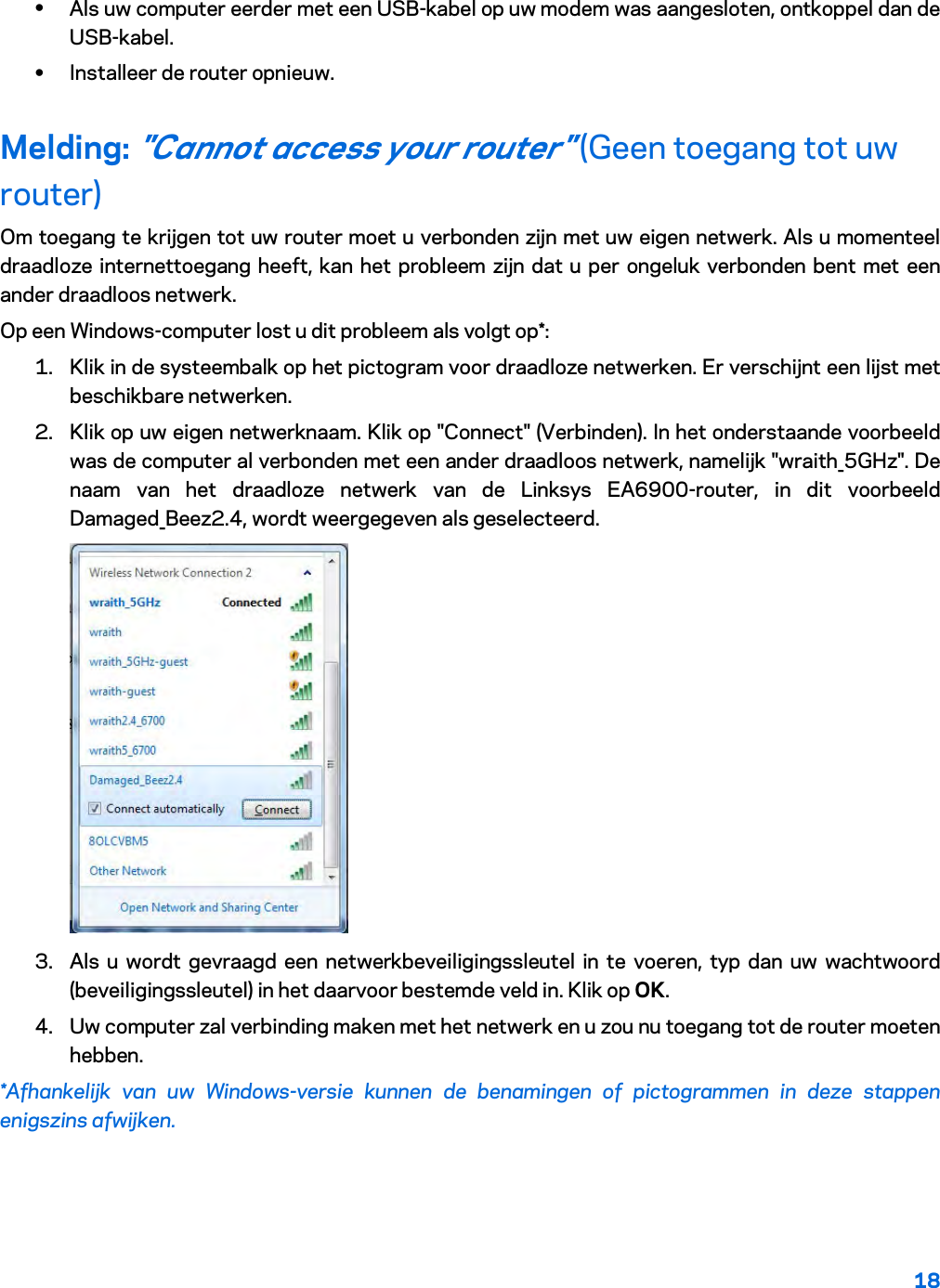
![19 Op een Mac-computer lost u dit probleem als volgt op: 1. In de menubalk bovenin het scherm klikt u op het Wi-Fi-pictogram. Er verschijnt een lijst met beschikbare draadloze netwerken. Linksys Smart Wi-Fi geeft uw netwerk automatisch een naam. 2. In het onderstaande voorbeeld was de computer al verbonden met een ander draadloos netwerk, namelijk "wraith_5GHz". De naam van het draadloze netwerk van de Linksys EA6900-router, in dit voorbeeld Damaged_Beez2.4, wordt weergegeven als geselecteerd. 3. Klik op de naam van het draadloze netwerk van uw Linksys EA6900-router (Damaged_Beez2.4 in dit voorbeeld). 4. Typ het wachtwoord (de beveiligingssleutel) van uw draadloze netwerk in het veld "Password" (Wachtwoord) in. Klik op OK. Na de installatie Het internet lijkt niet beschikbaar Als het internet moeite heeft om te communiceren met uw router, kan uw webbrowser de foutmelding 'Cannot find [internet address]' (Kan [internetadres] niet vinden) geven. Als u zeker weet dat het internetadres juist is en ook andere geldige internetadressen hetzelfde resultaat geven, kan het zijn dat uw internetprovider of modem niet goed communiceert met uw router. Probeer het volgende: • Controleer of de netwerk- en voedingskabel goed zijn aangesloten. • Controleer of er stroom staat op het stopcontact waarop uw router is aangesloten. • Start uw router opnieuw op. • Neem contact op met uw Internetprovider over storingen in uw regio.](https://usermanual.wiki/LINKSYS/EA6900V2.User-Manual-Part-2/User-Guide-3316466-Page-63.png)
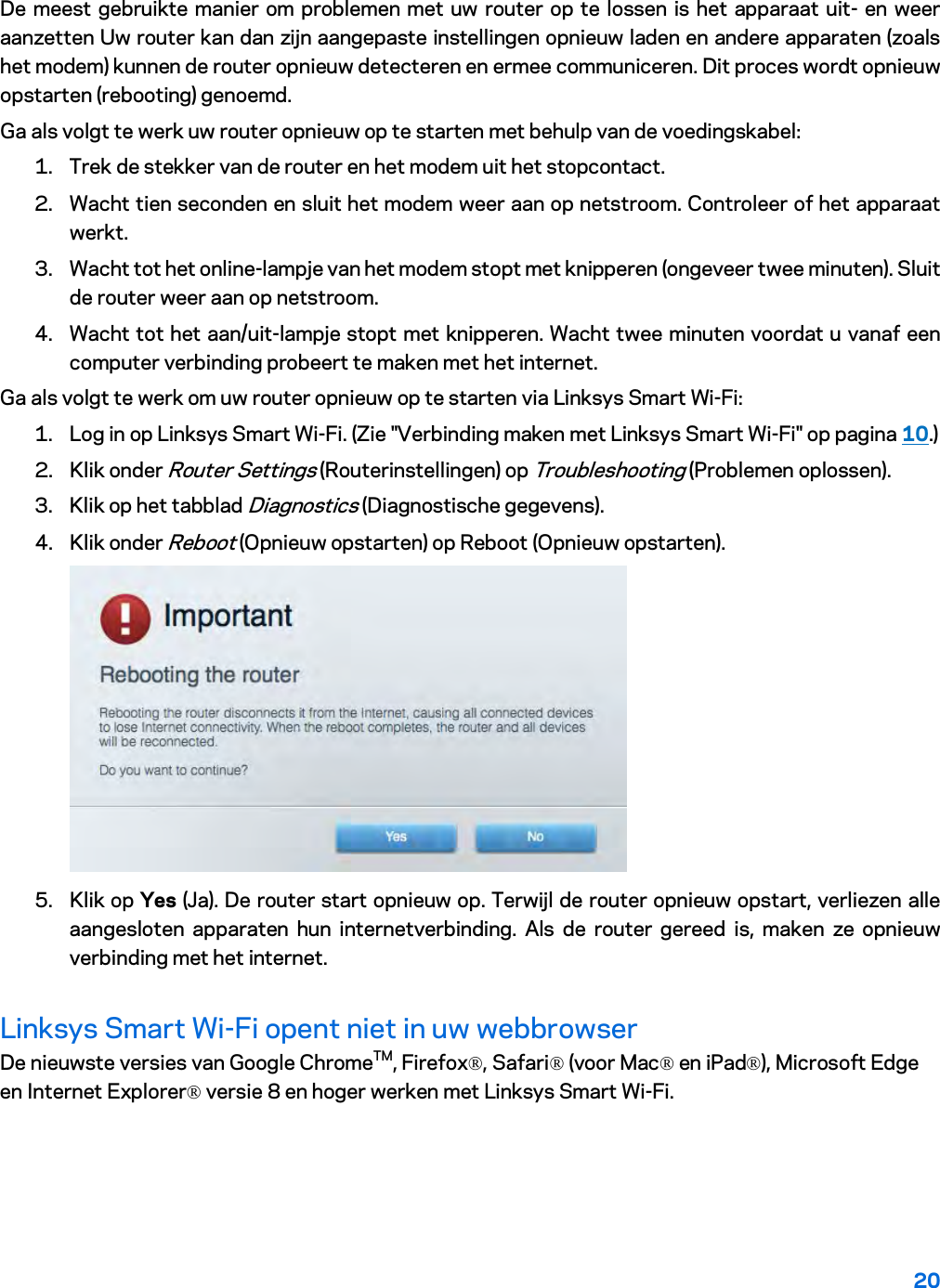
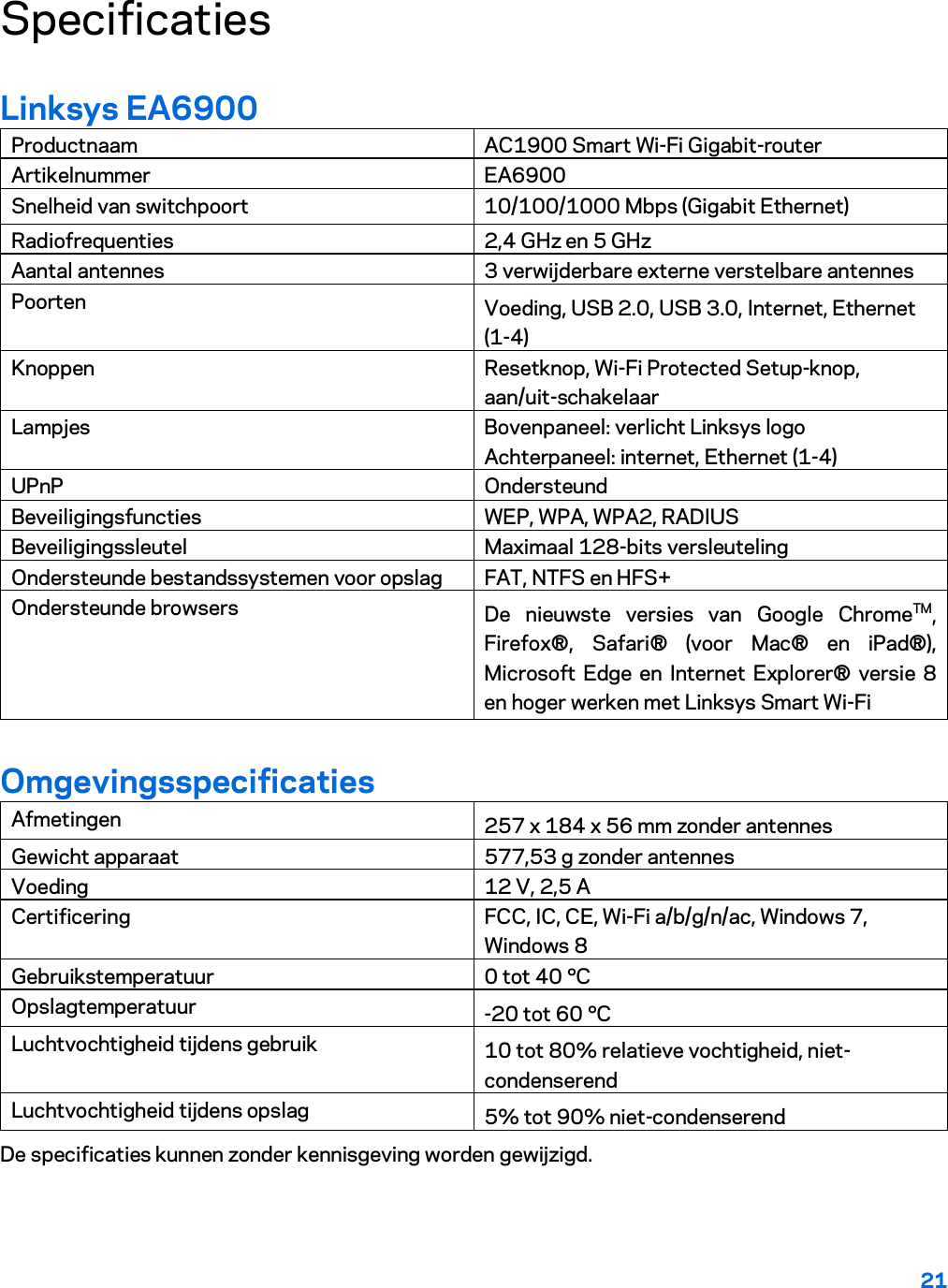
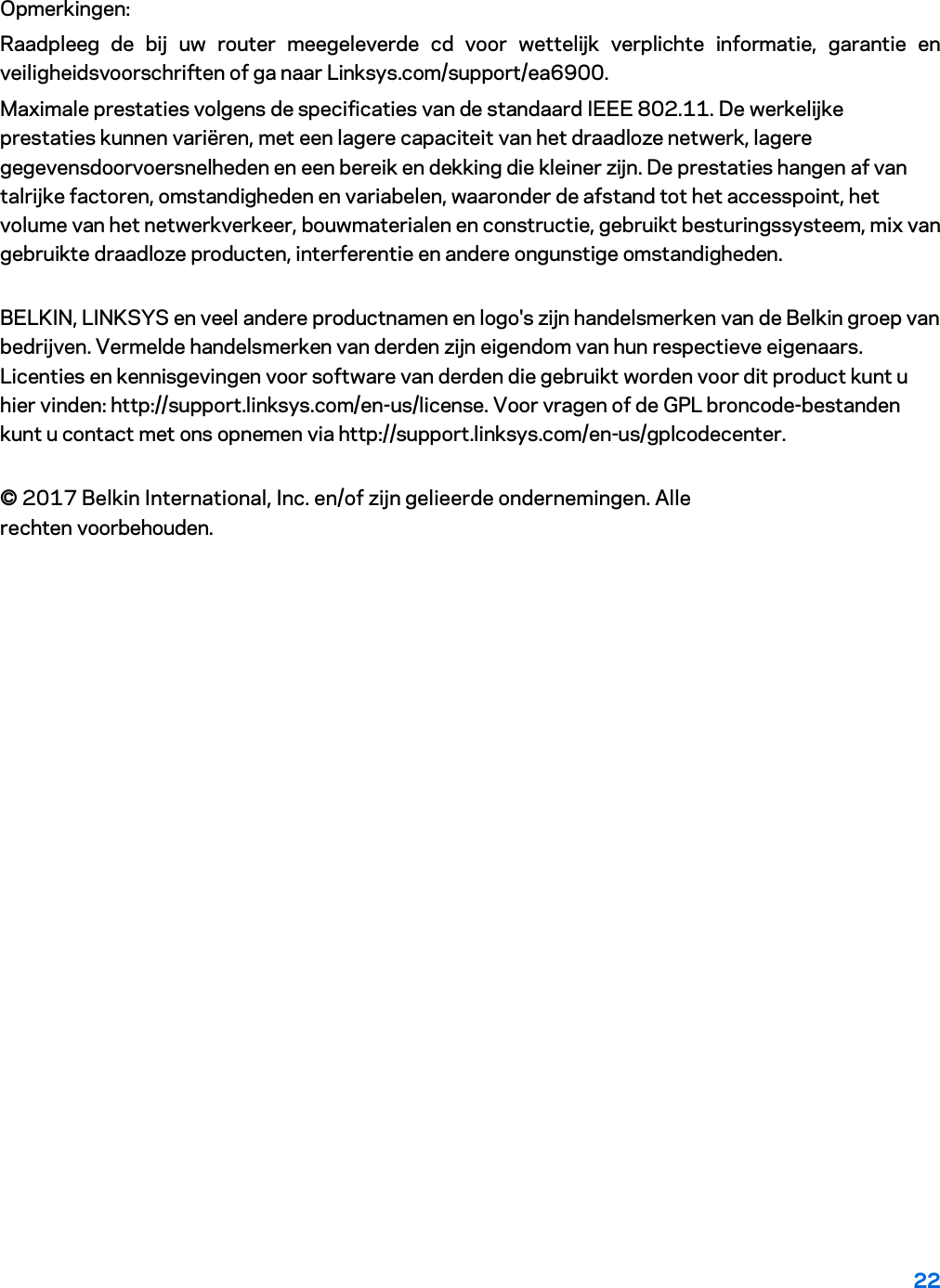
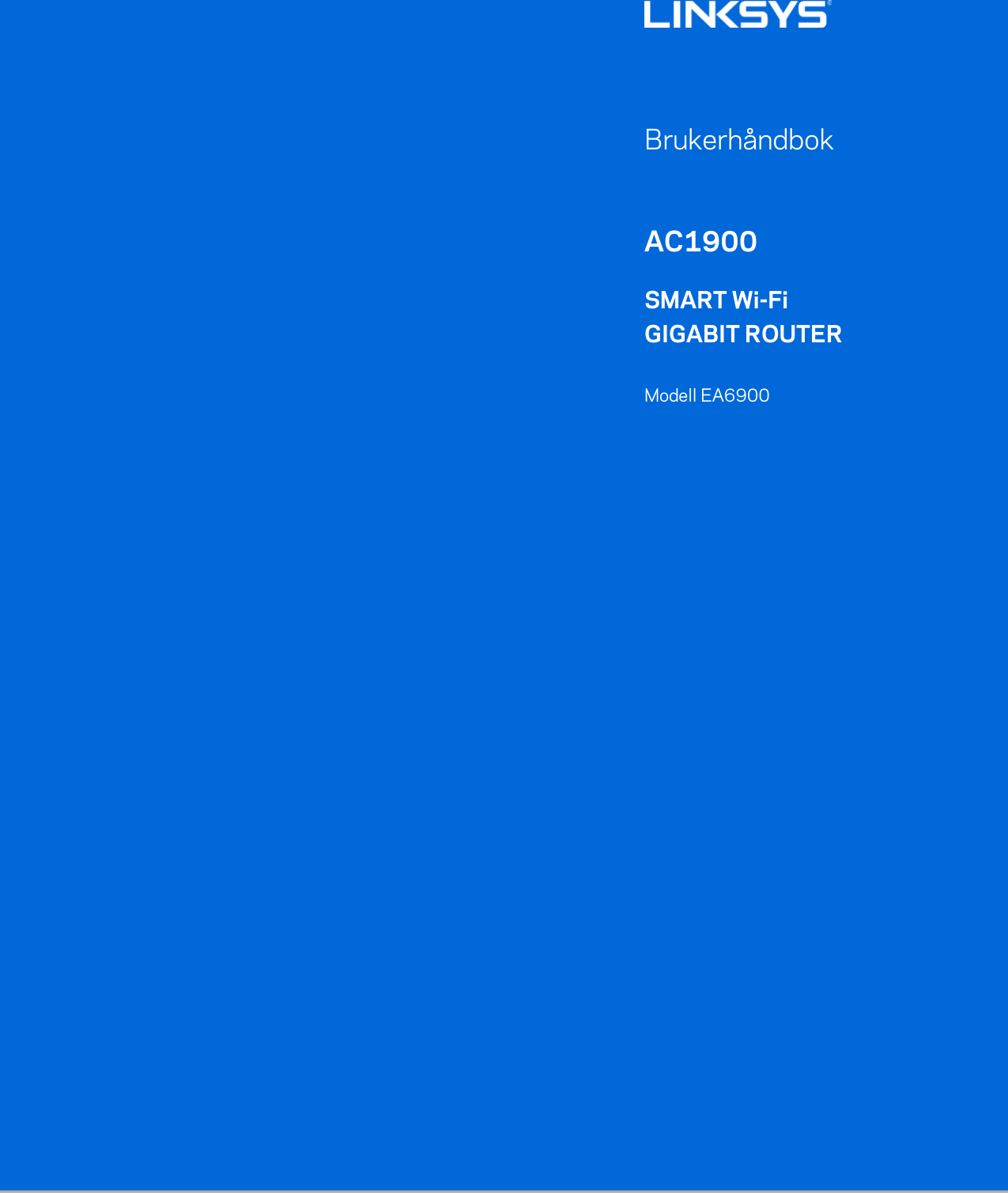
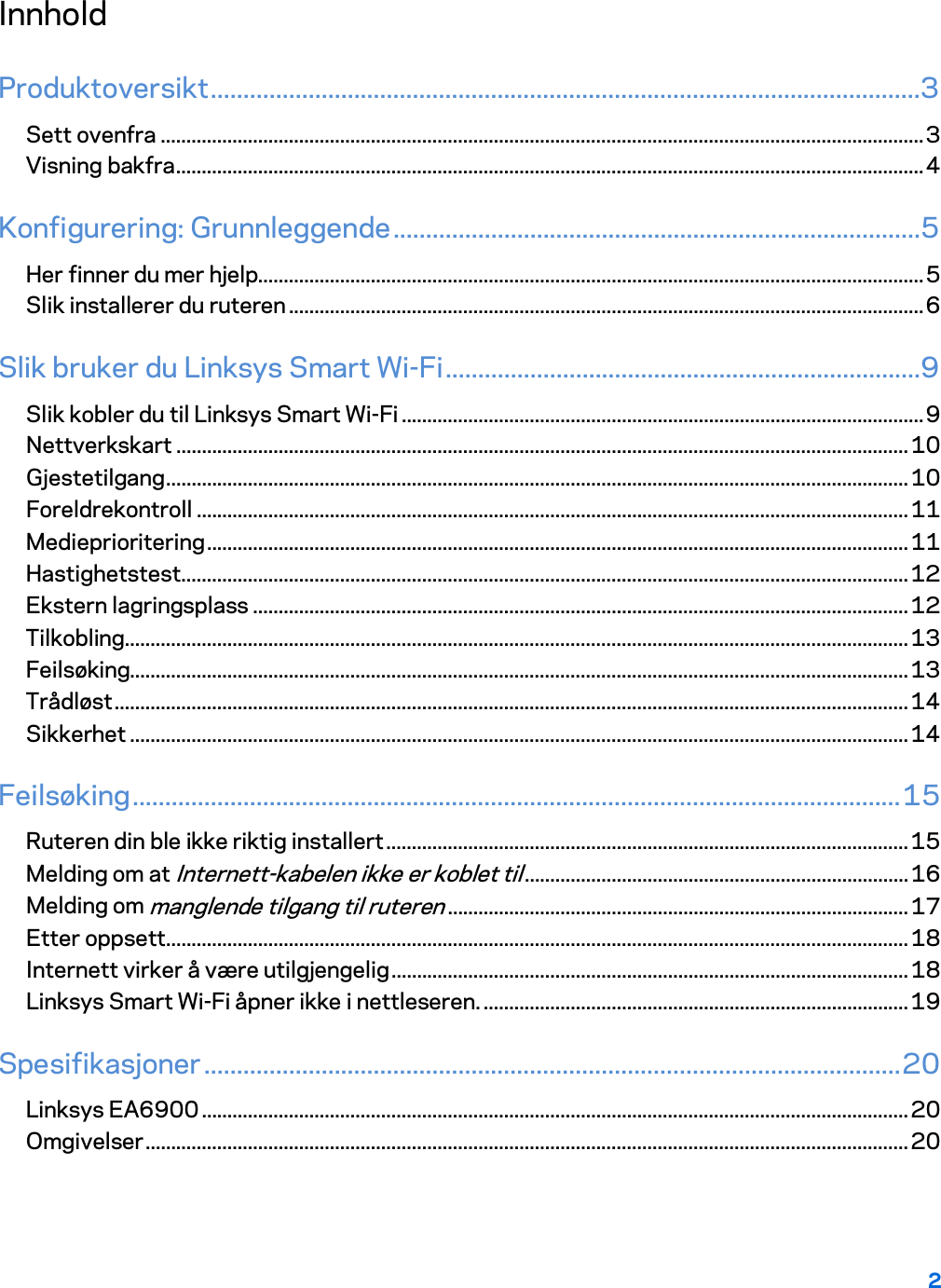
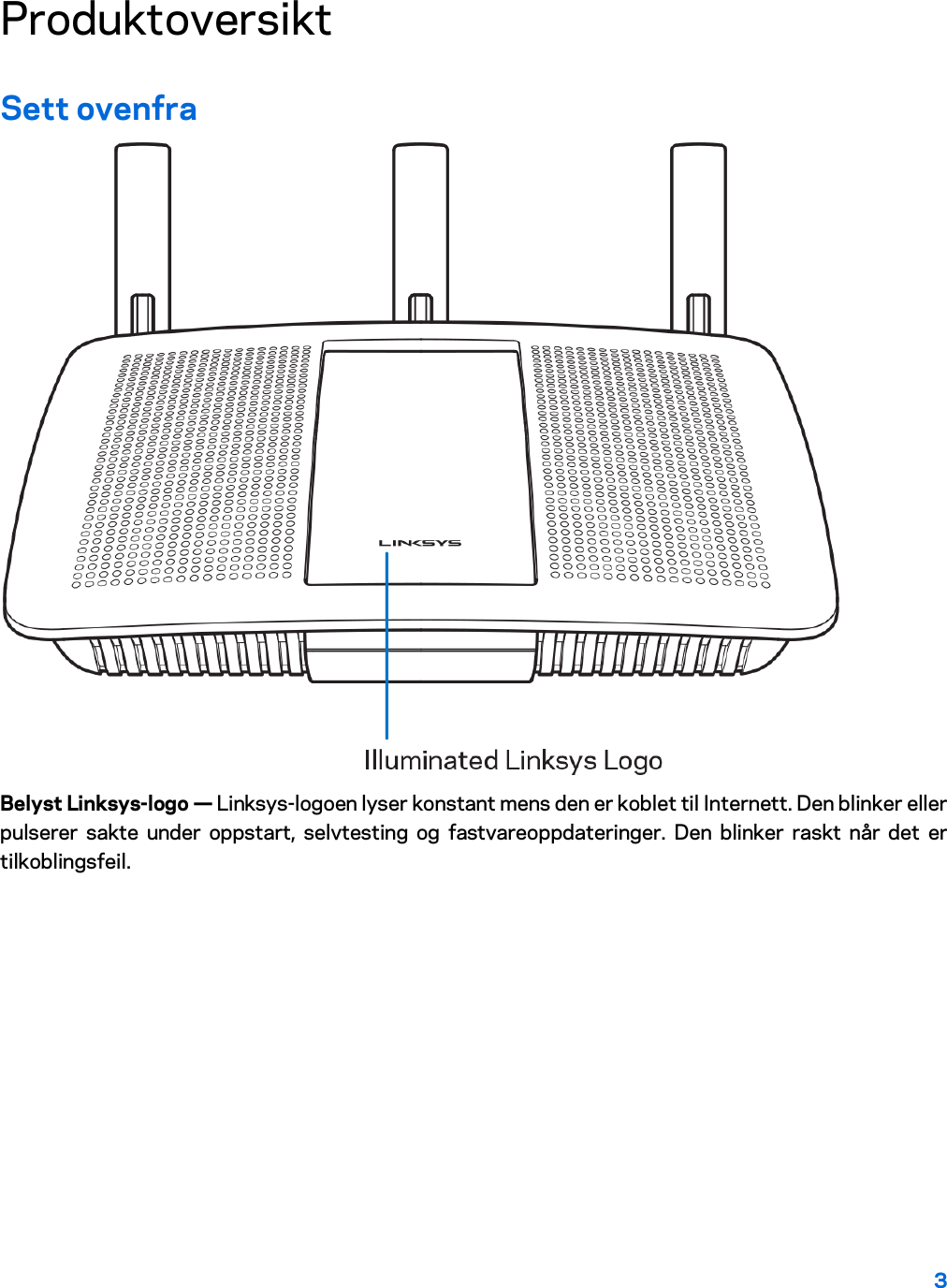
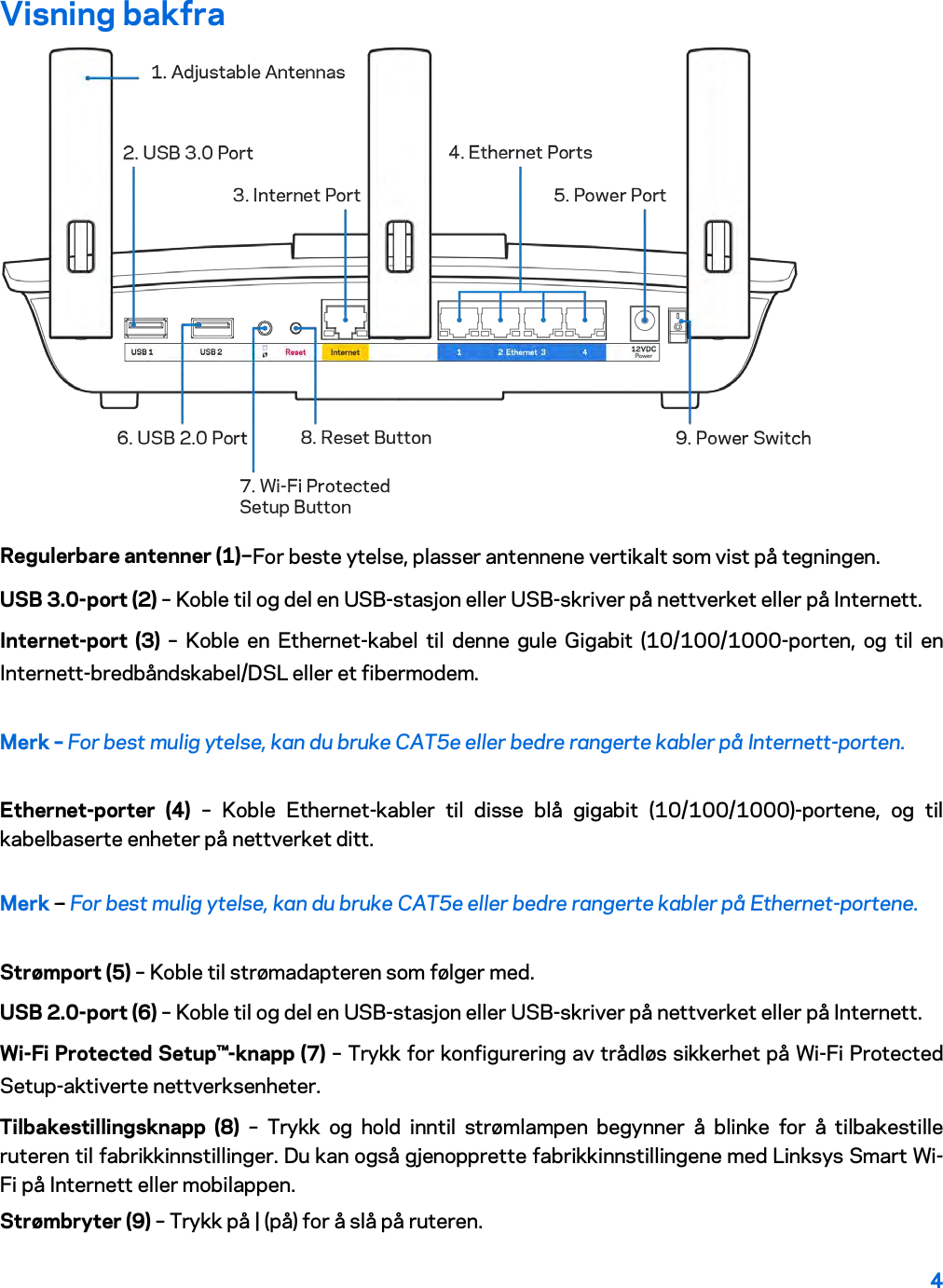
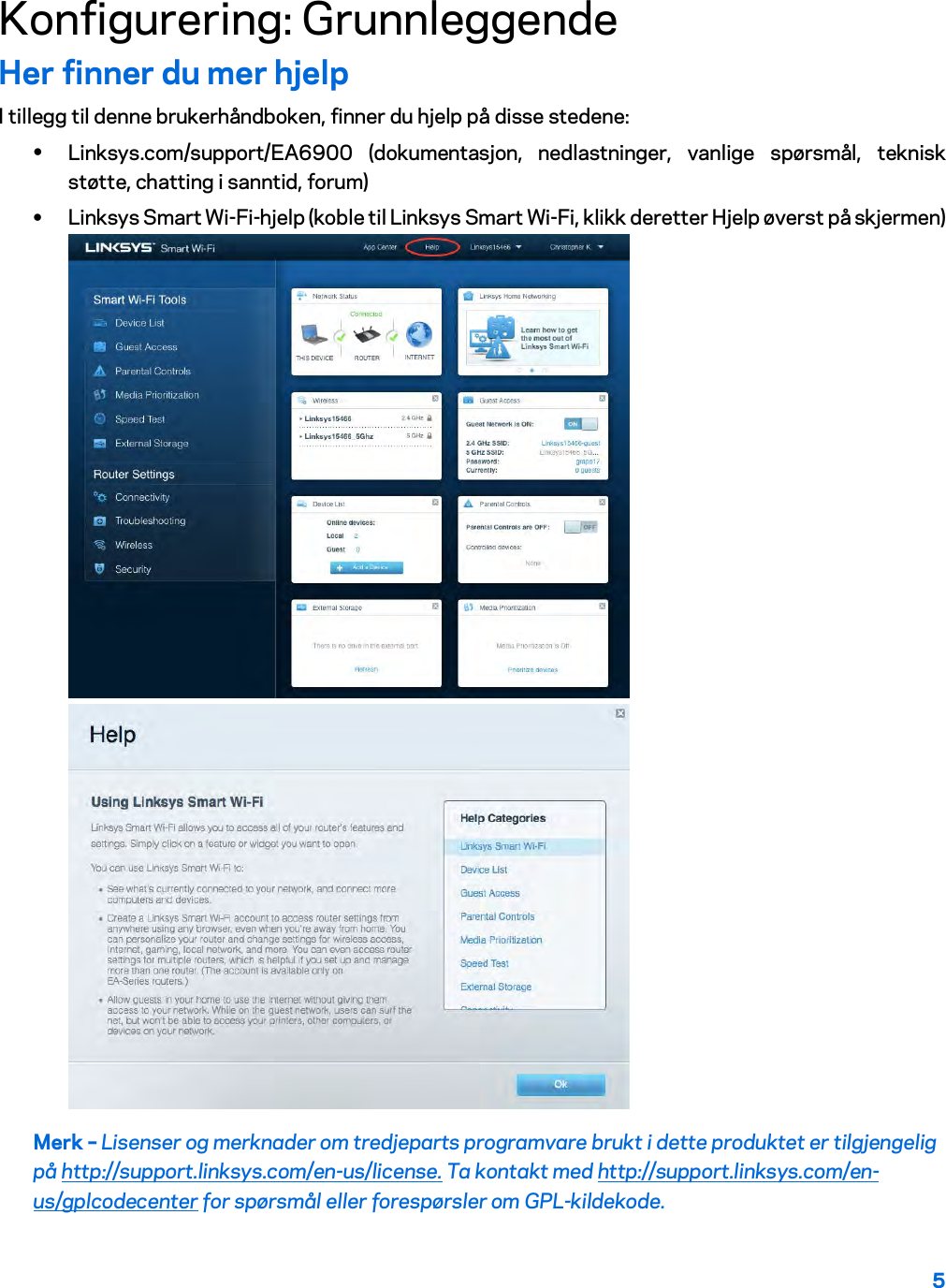
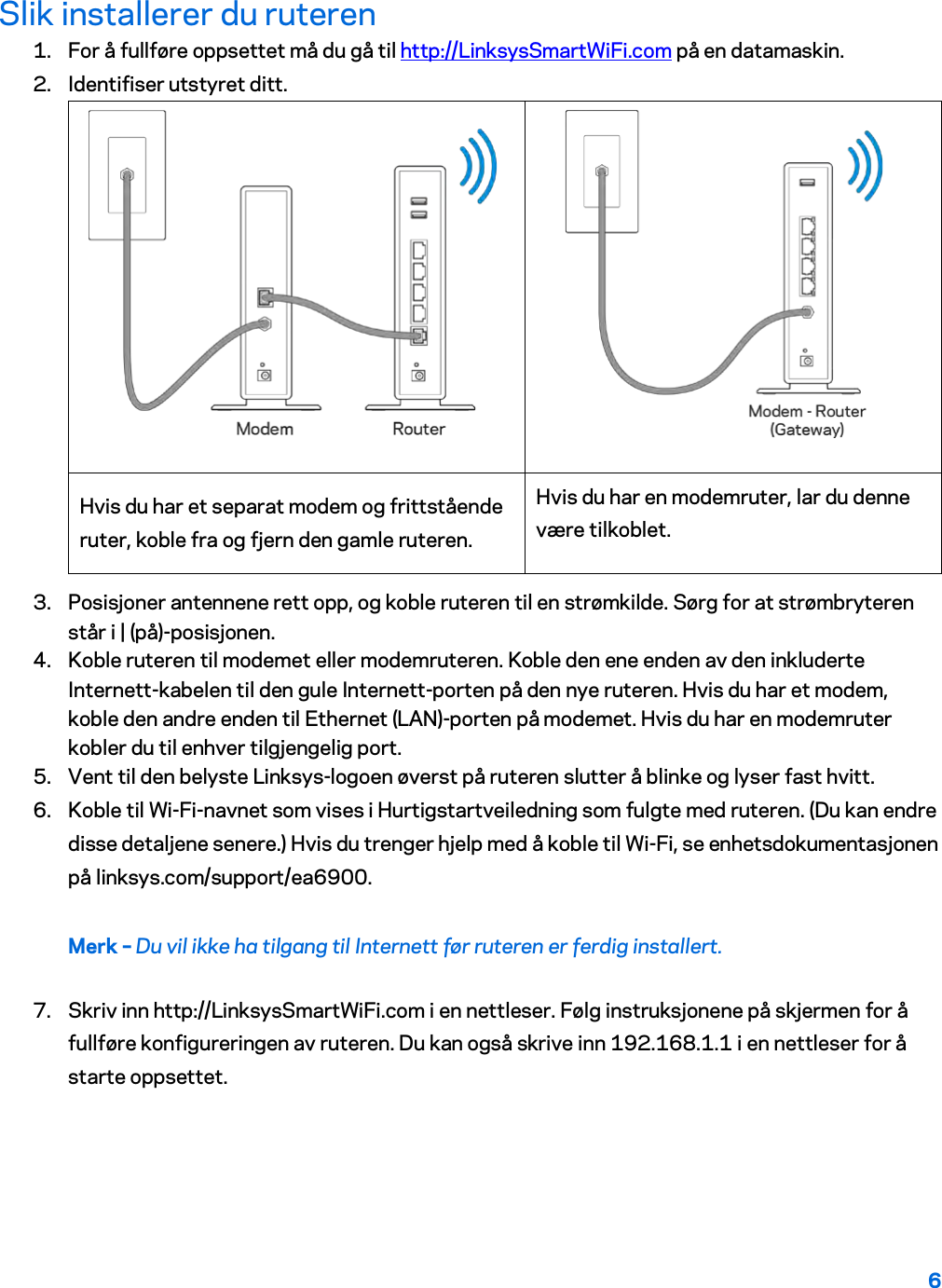
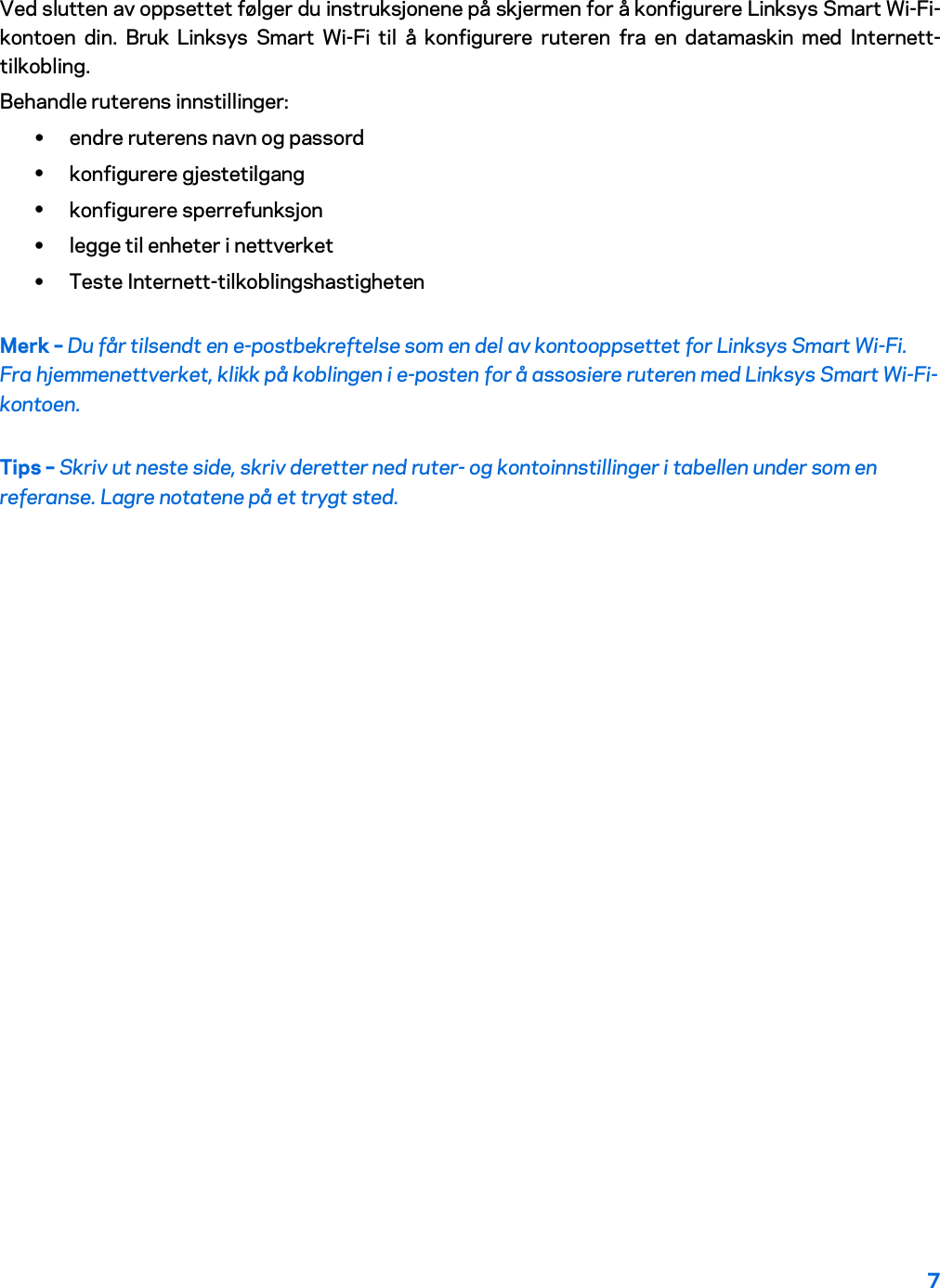
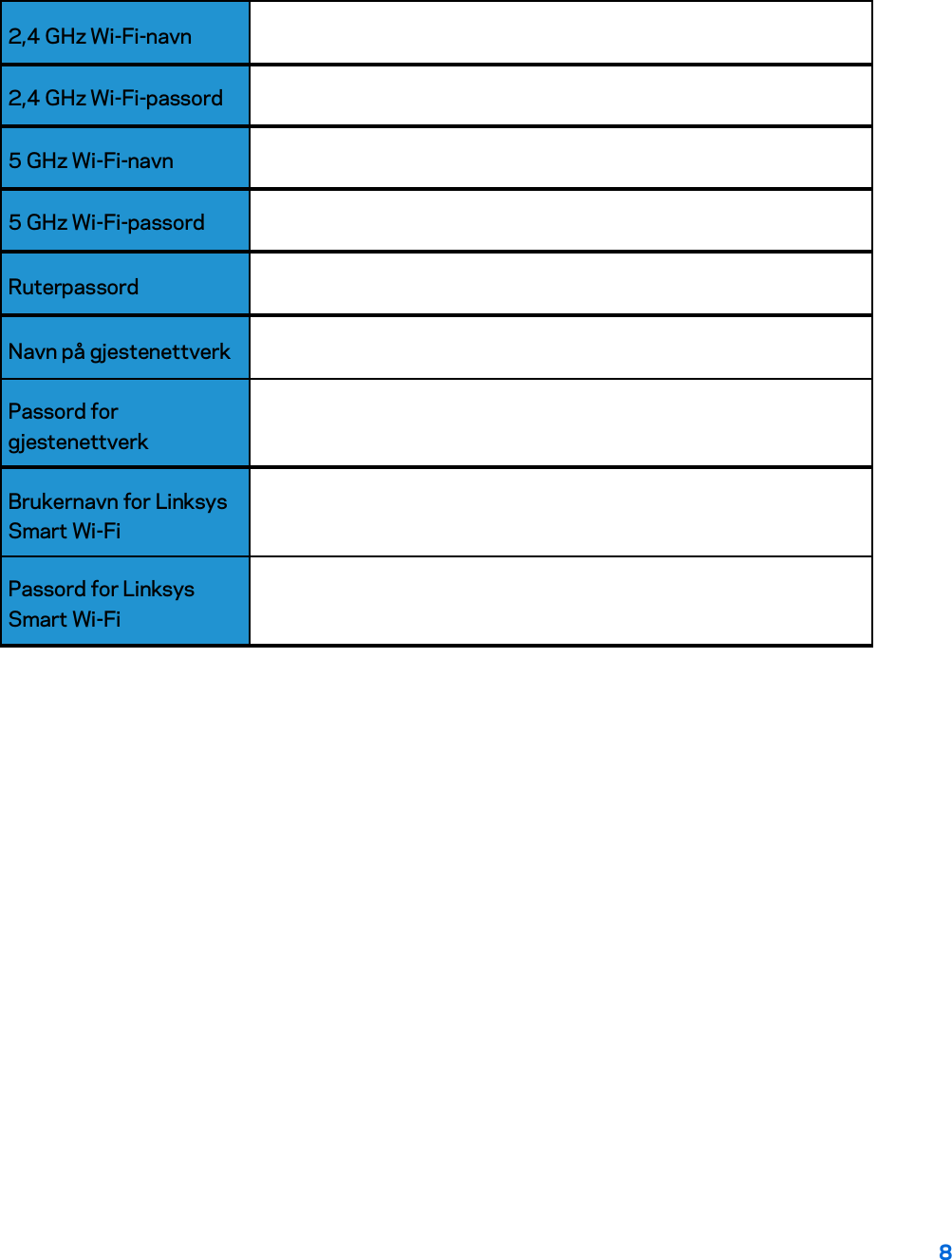
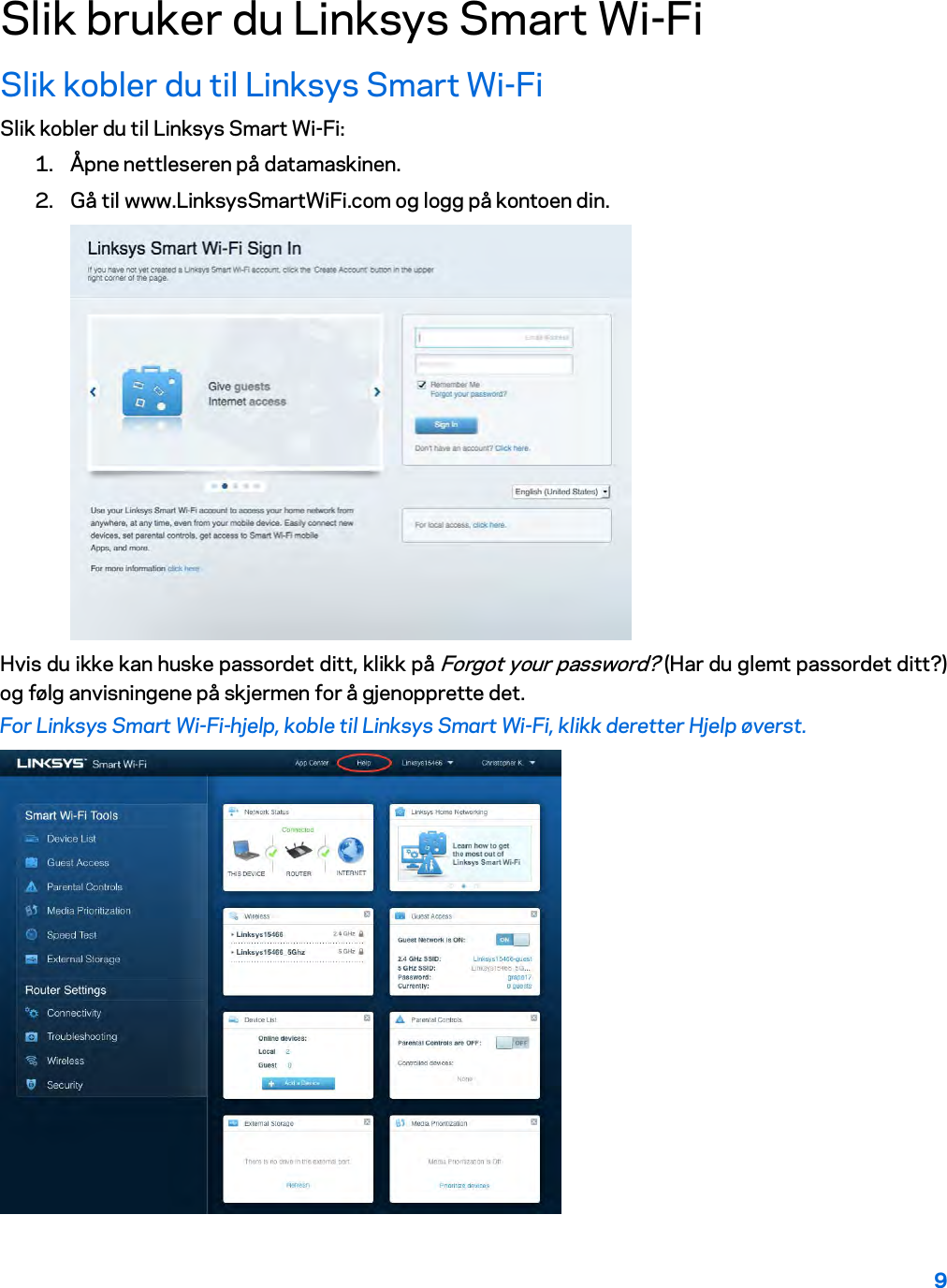
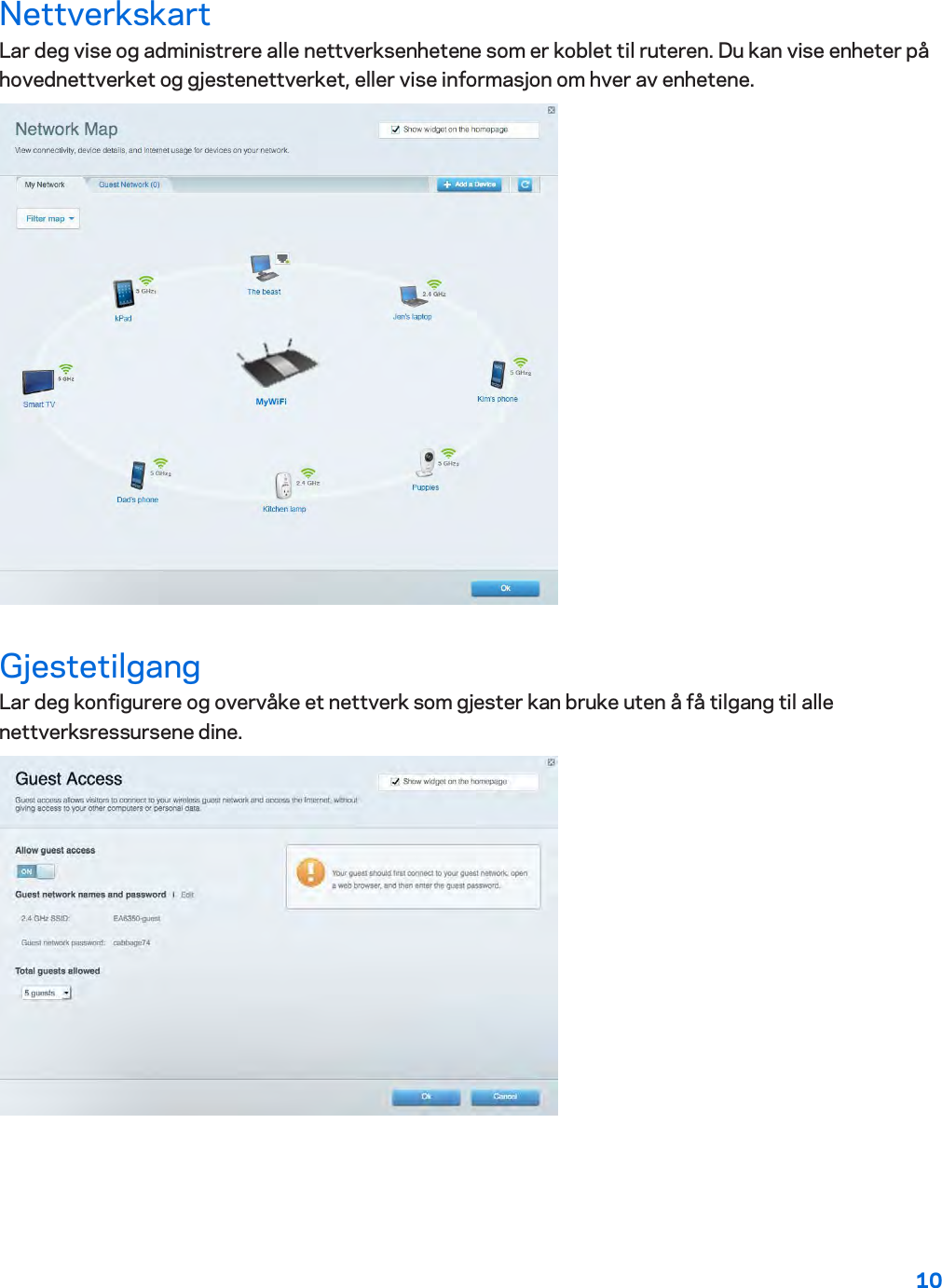
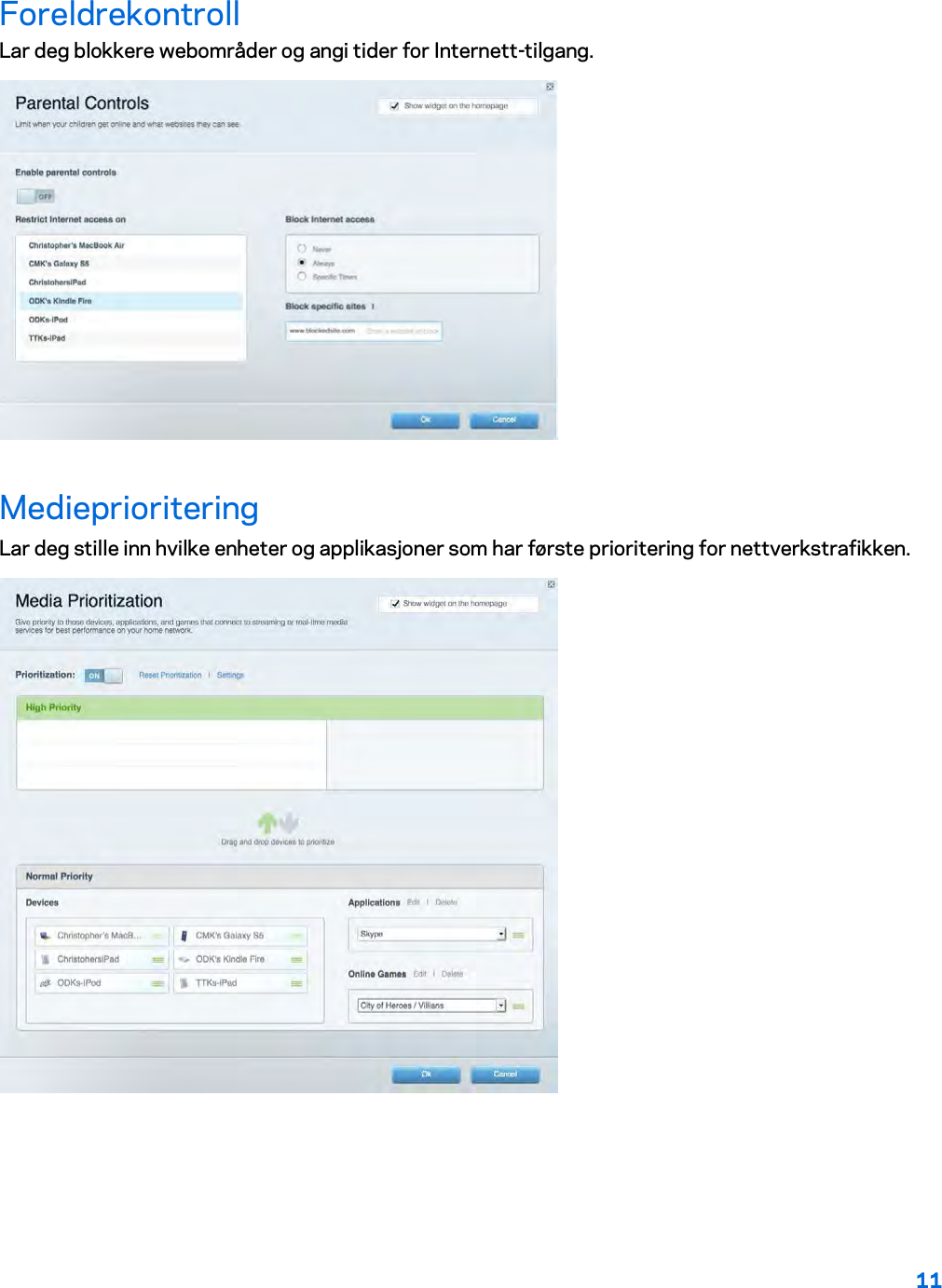
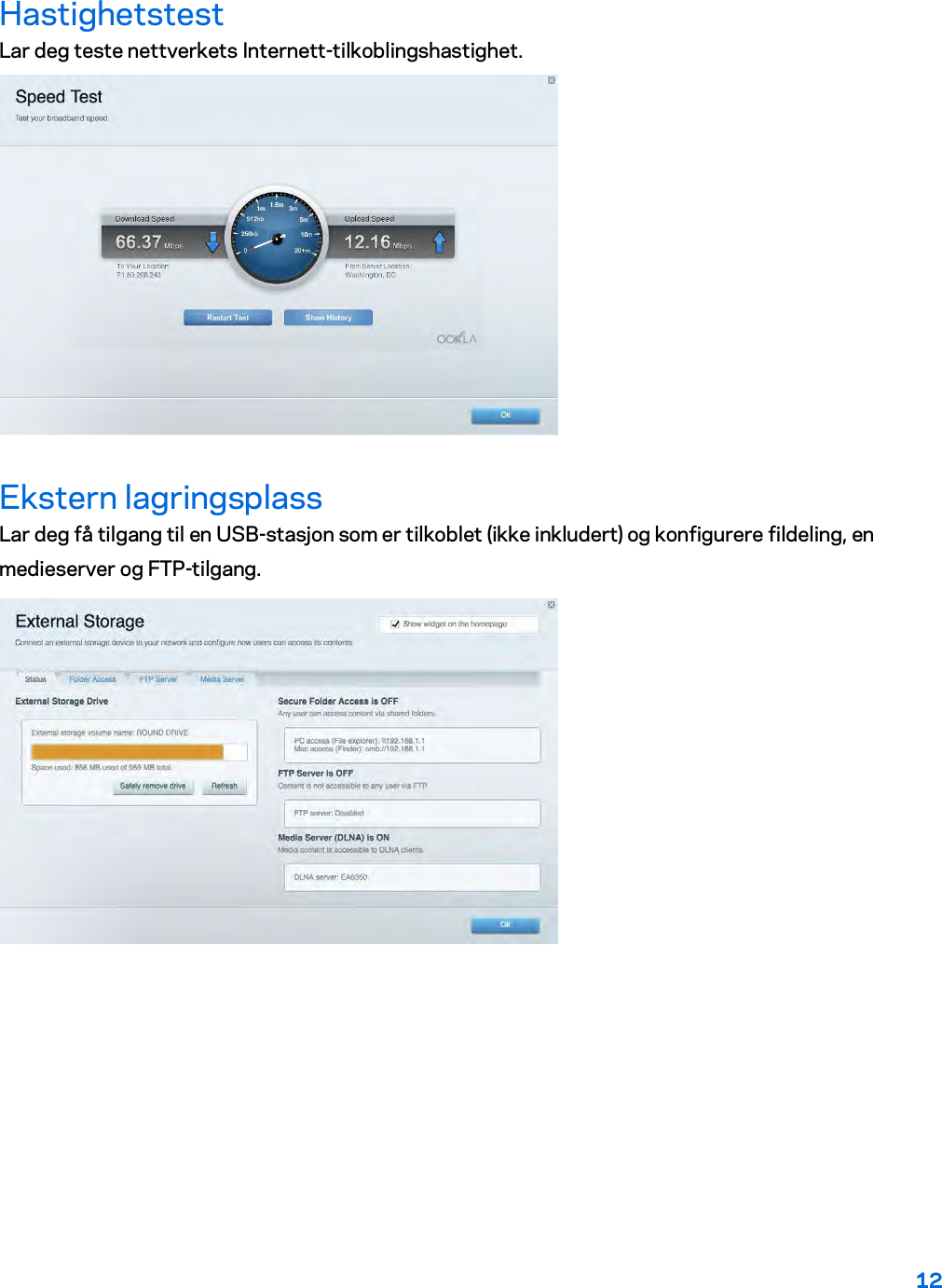
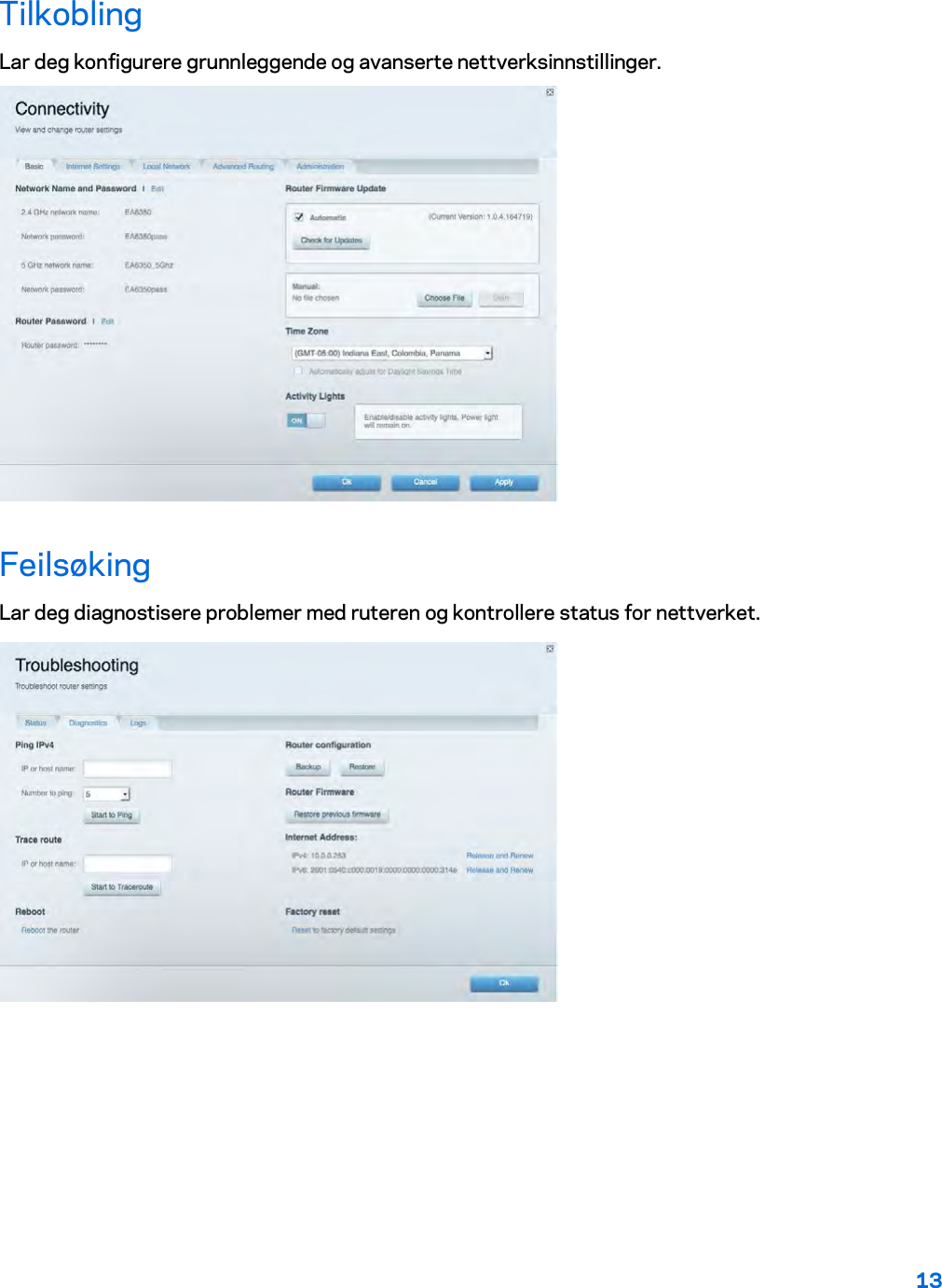
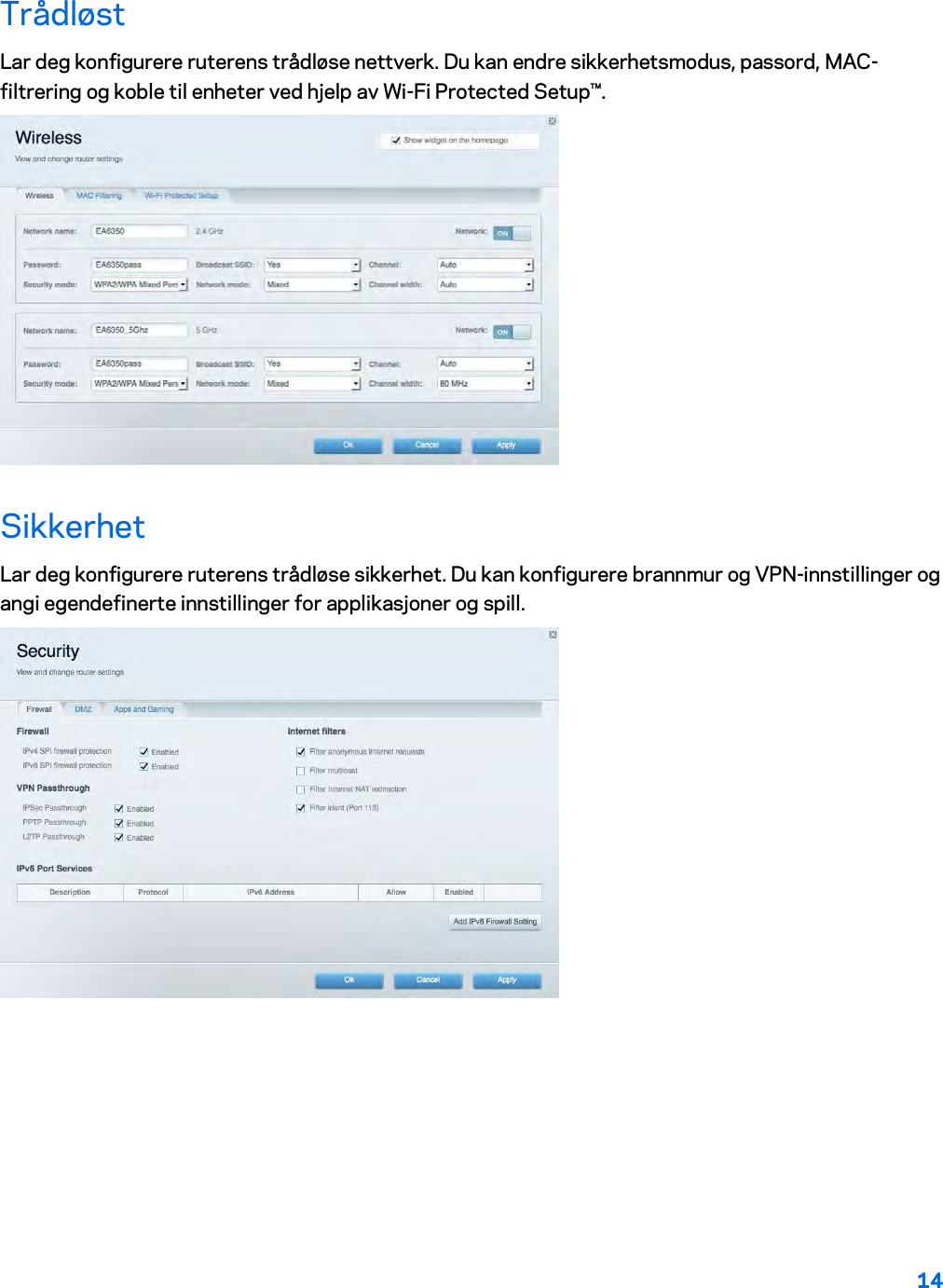
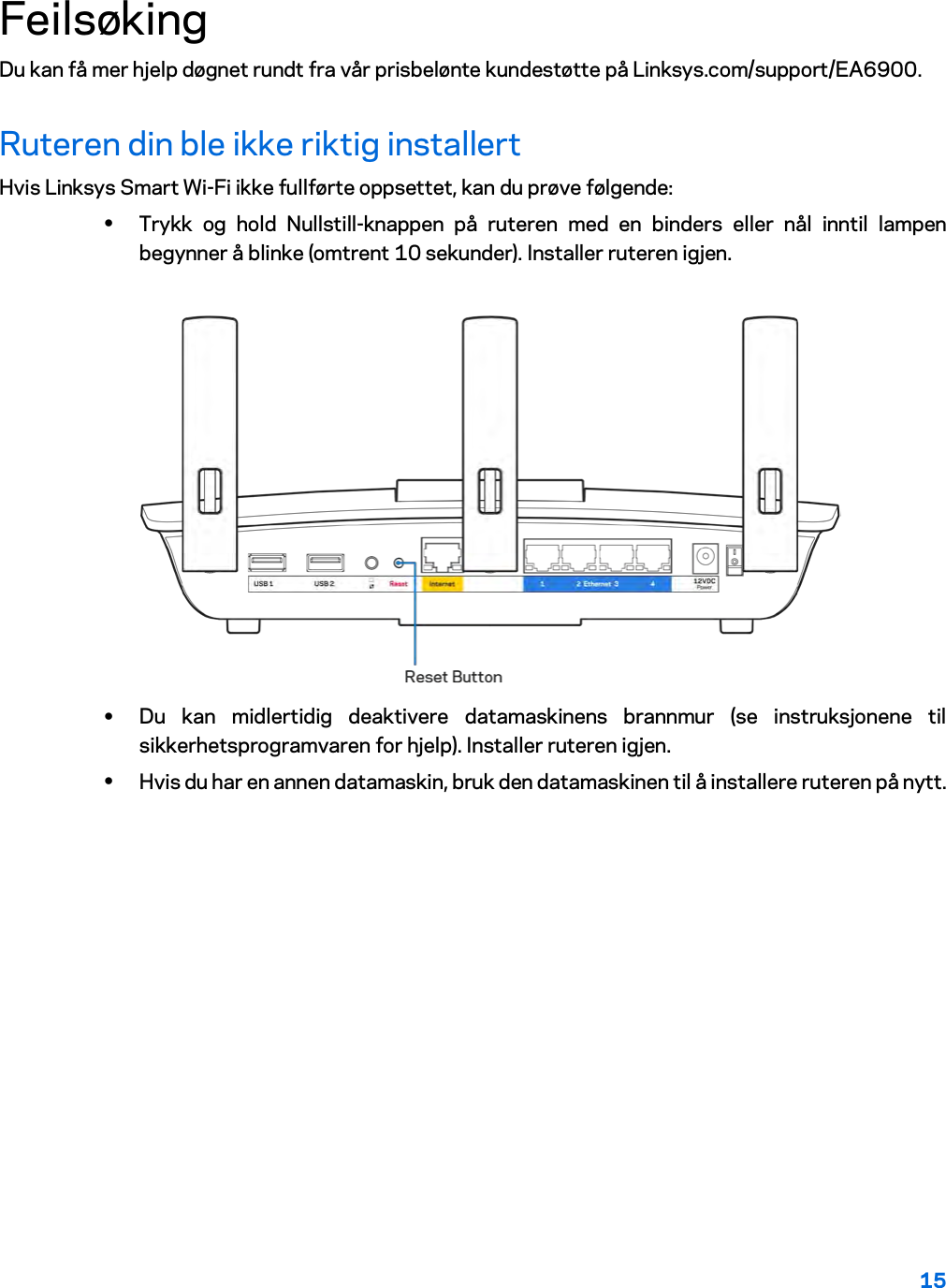

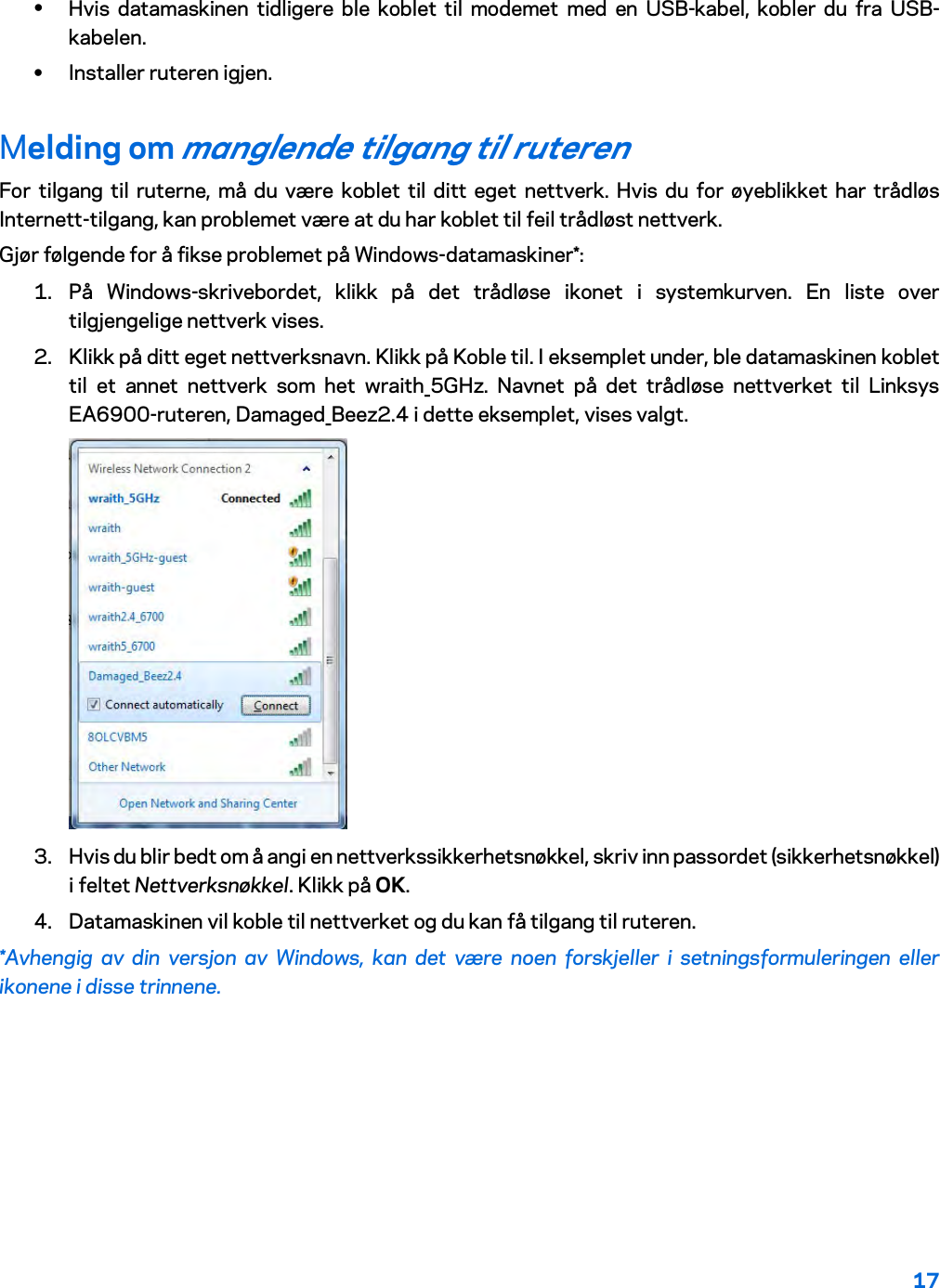
![18 Gjør følgende for å fikse problemet på Mac-datamaskiner: 1. I menylinjen øverst på skjermen, klikk på Wi-Fi ikonet. En liste over trådløse nettverk vises. Linksys Smart Wi-Fi automatisk tilordnet nettverket et navn. 2. I eksemplet under, ble datamaskinen koblet til et annet nettverk som het wraith_5GHz. Navnet på det trådløse nettverket til Linksys EA6900-ruteren, Damaged_Beez2.4 i dette eksemplet, vises valgt. 3. Klikk på det trådløse nettverksnavnet til Linksys EA6900-ruteren (Damaged_Beez2.4 i eksemplet). 4. Skriv inn passordet (sikkerhetsnøkkel) til det trådløse nettverk i Passord-feltet. Klikk på OK. Etter oppsett Internett virker å være utilgjengelig Hvis Internett har problemer med å kommunisere med ruteren, kan problemet vises som en melding "Cannot find [Internet address]" (Kan ikke finne [Internett-adresse]) i nettleseren. Hvis du vet at Internett-adressen er korrekt, og hvis du har prøvd flere gyldige Internett-adresser med samme resultat, kan meldingen bety at det er et problem med Internett-leverandøren eller modemet som kommuniserer med ruteren. Prøv følgende: • Sørg for at nettverks- og strømkabler er sikkert koblet til. • Sørg for at strømuttaket som ruteren er koblet til har strøm. • Start ruteren på nytt. • Kontakt Internett-leverandøren og spør om forstyrrelser i området ditt.](https://usermanual.wiki/LINKSYS/EA6900V2.User-Manual-Part-2/User-Guide-3316466-Page-84.png)
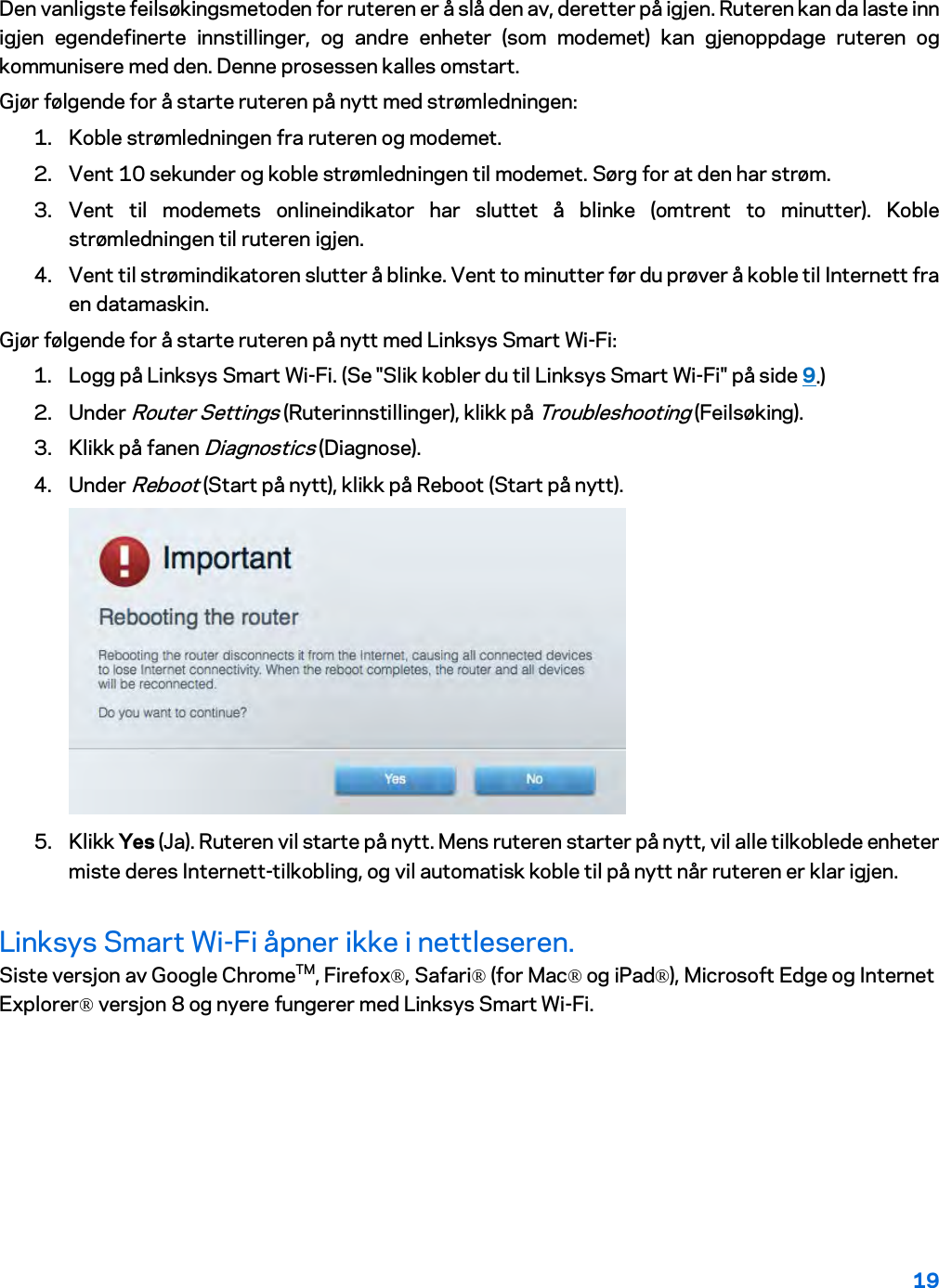
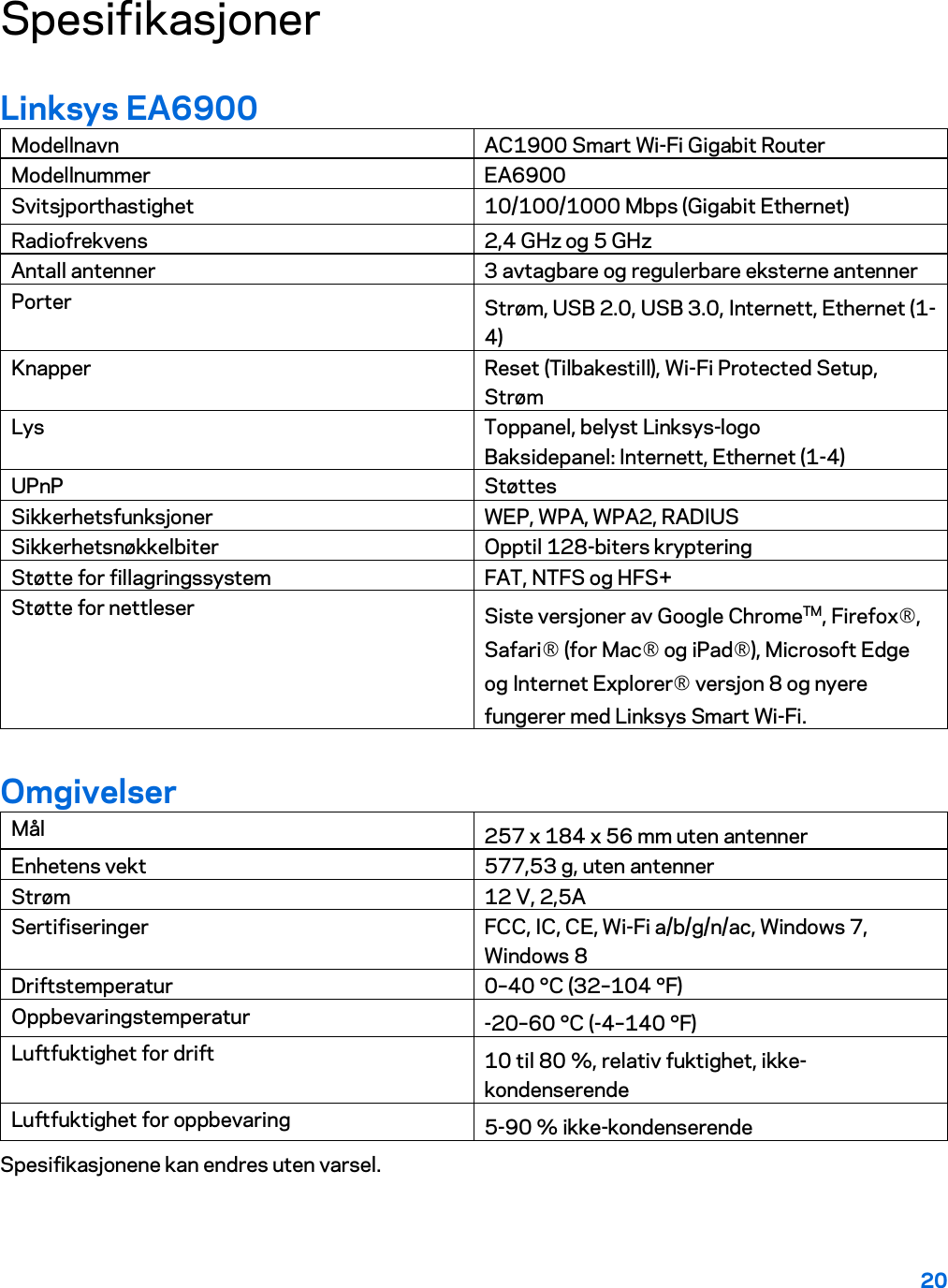
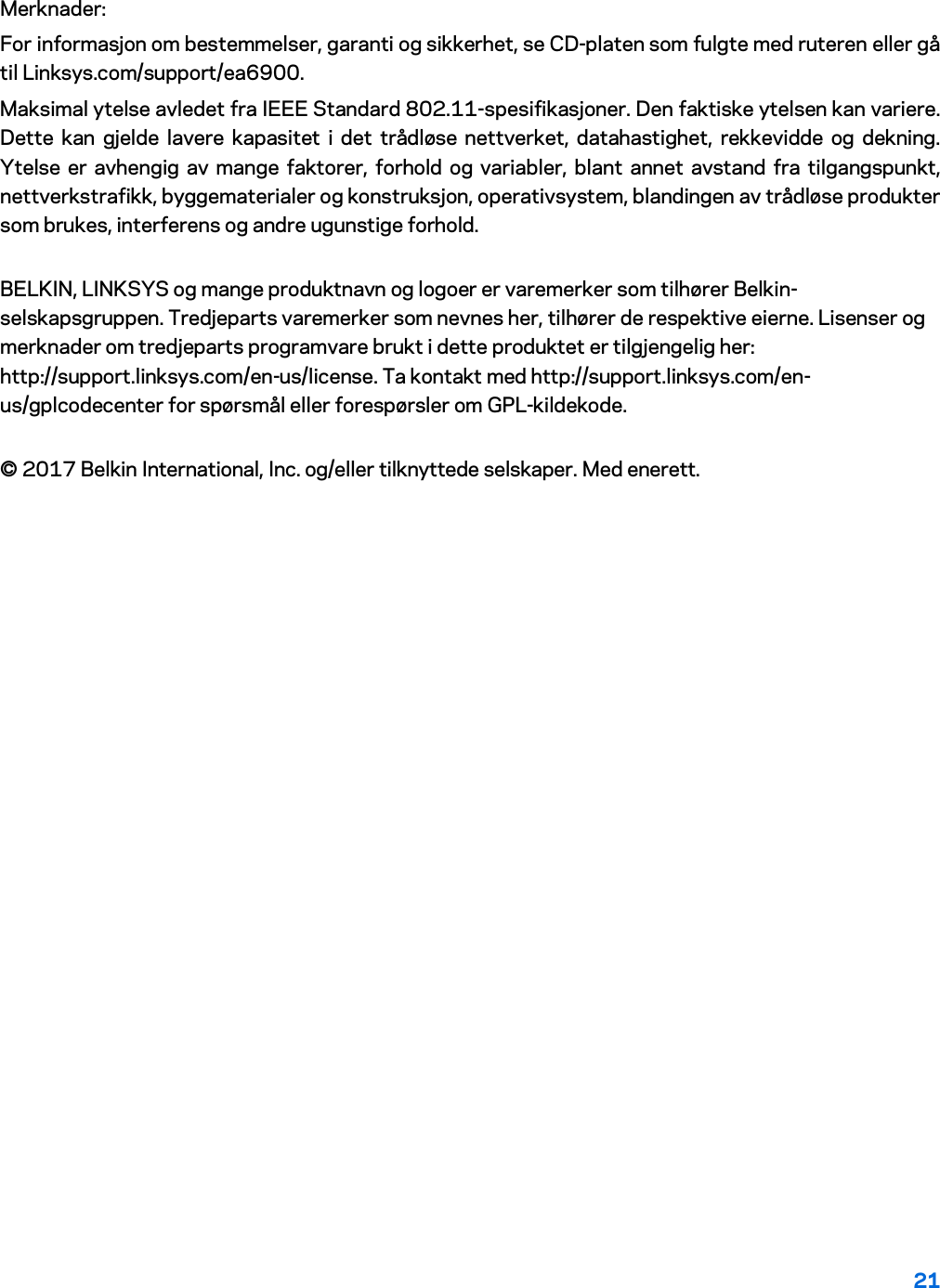
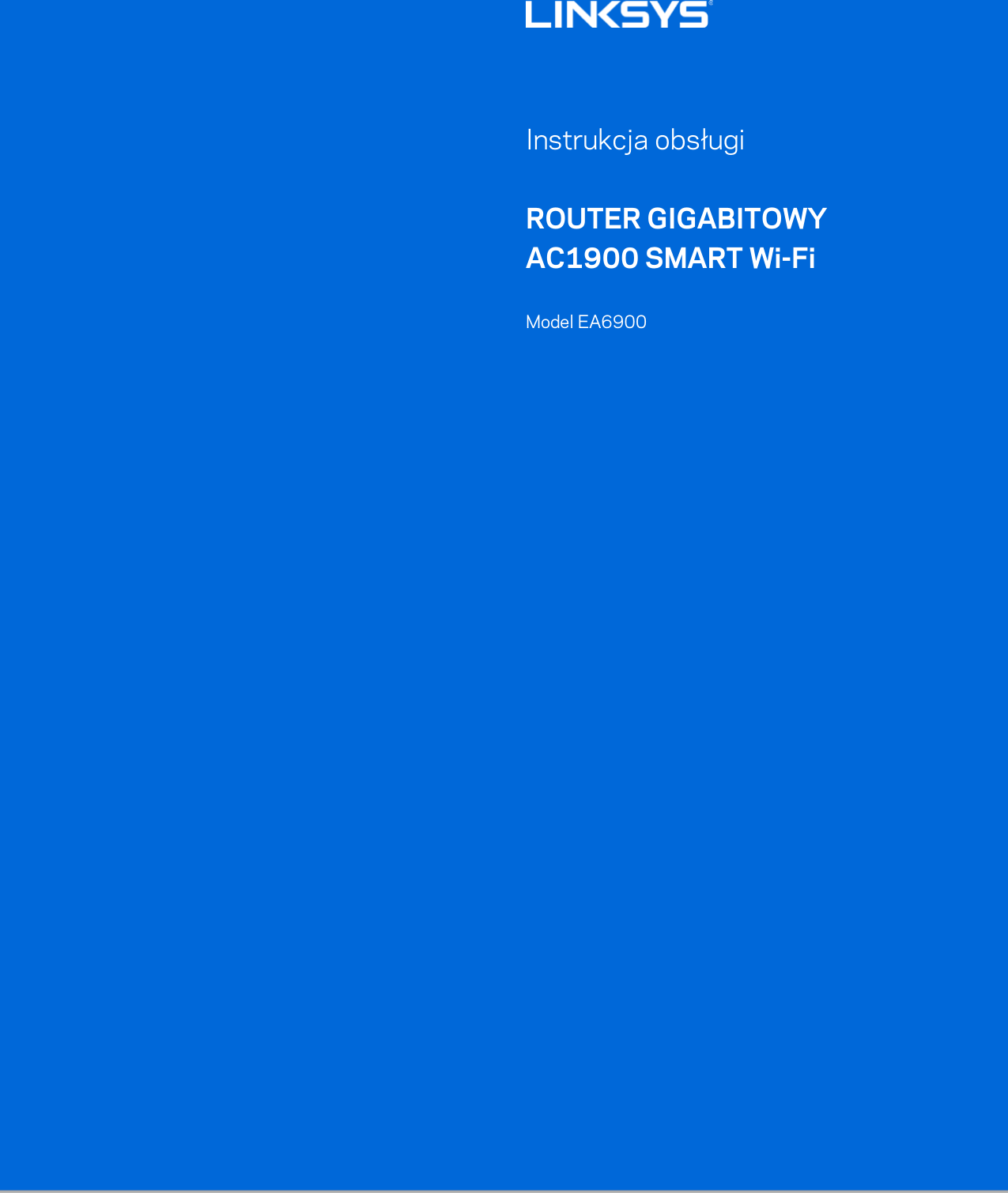
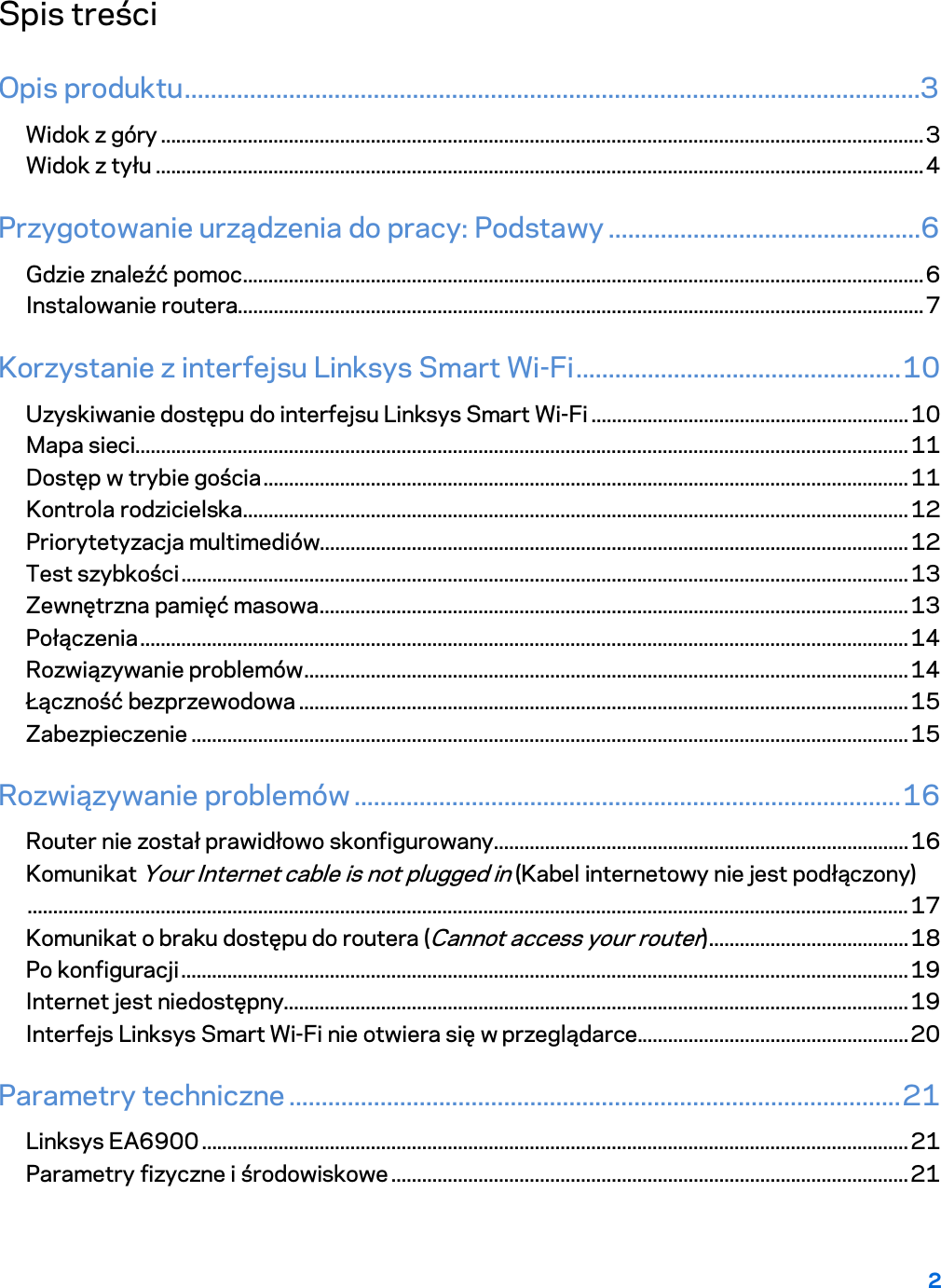
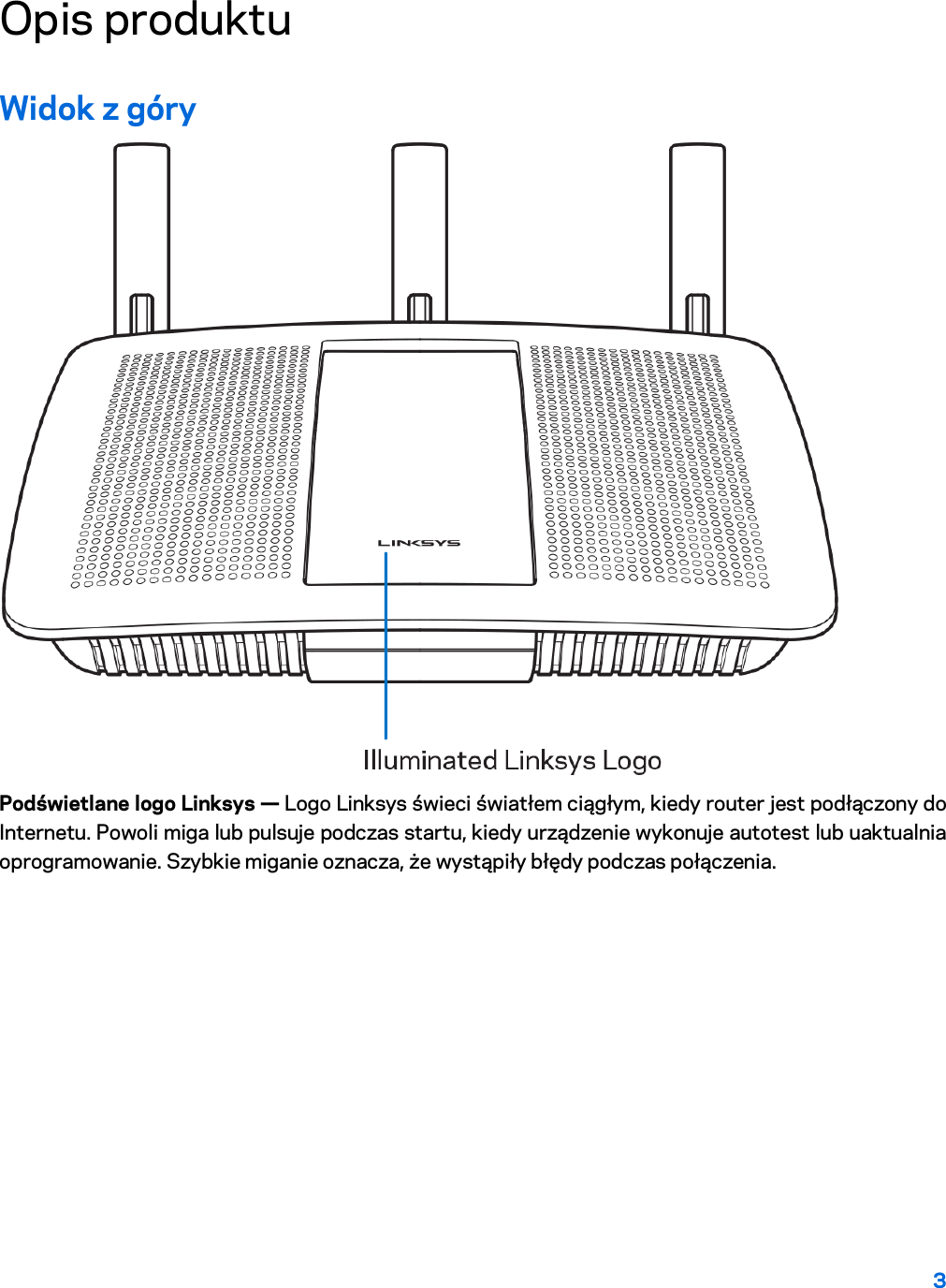
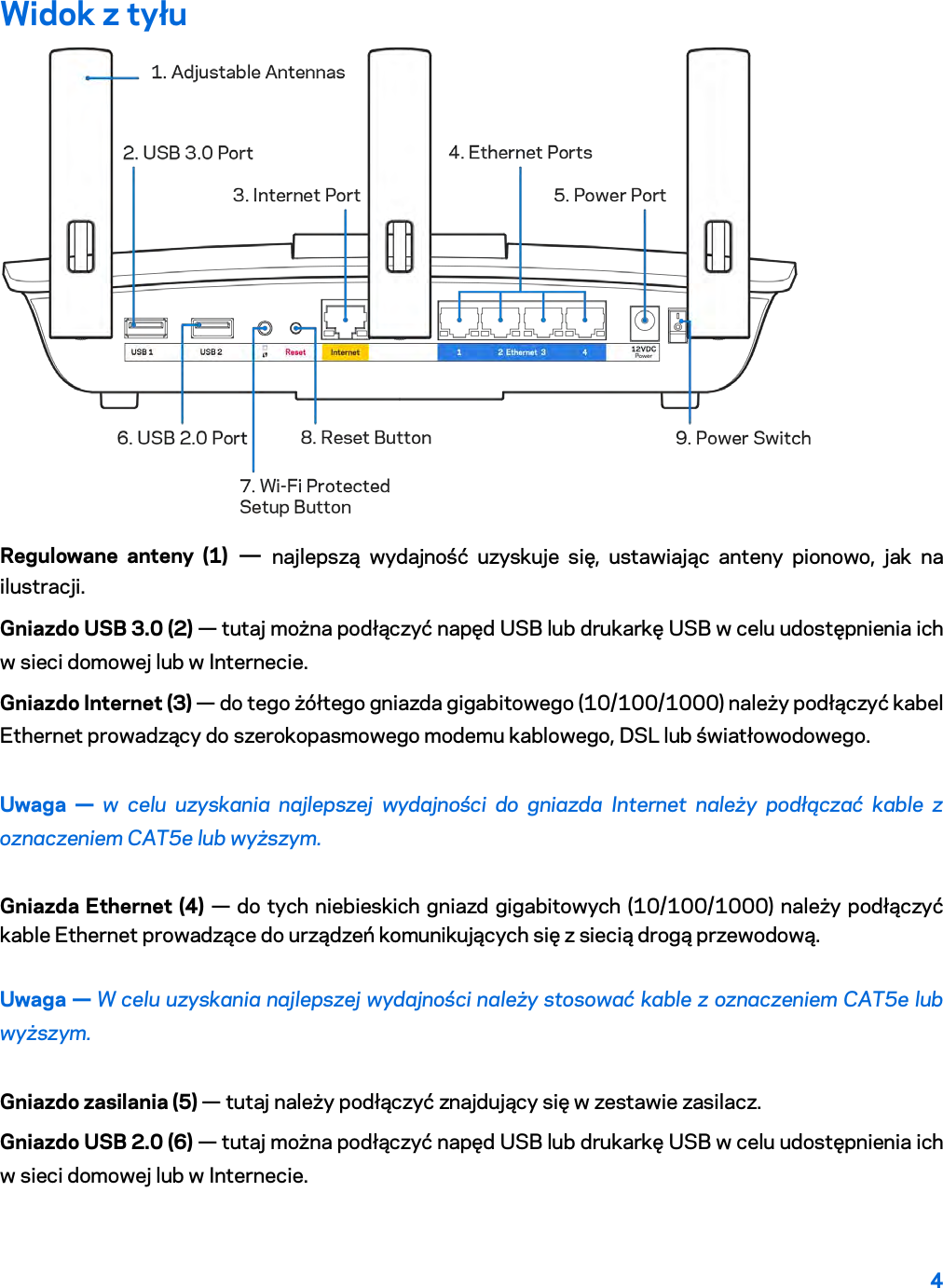
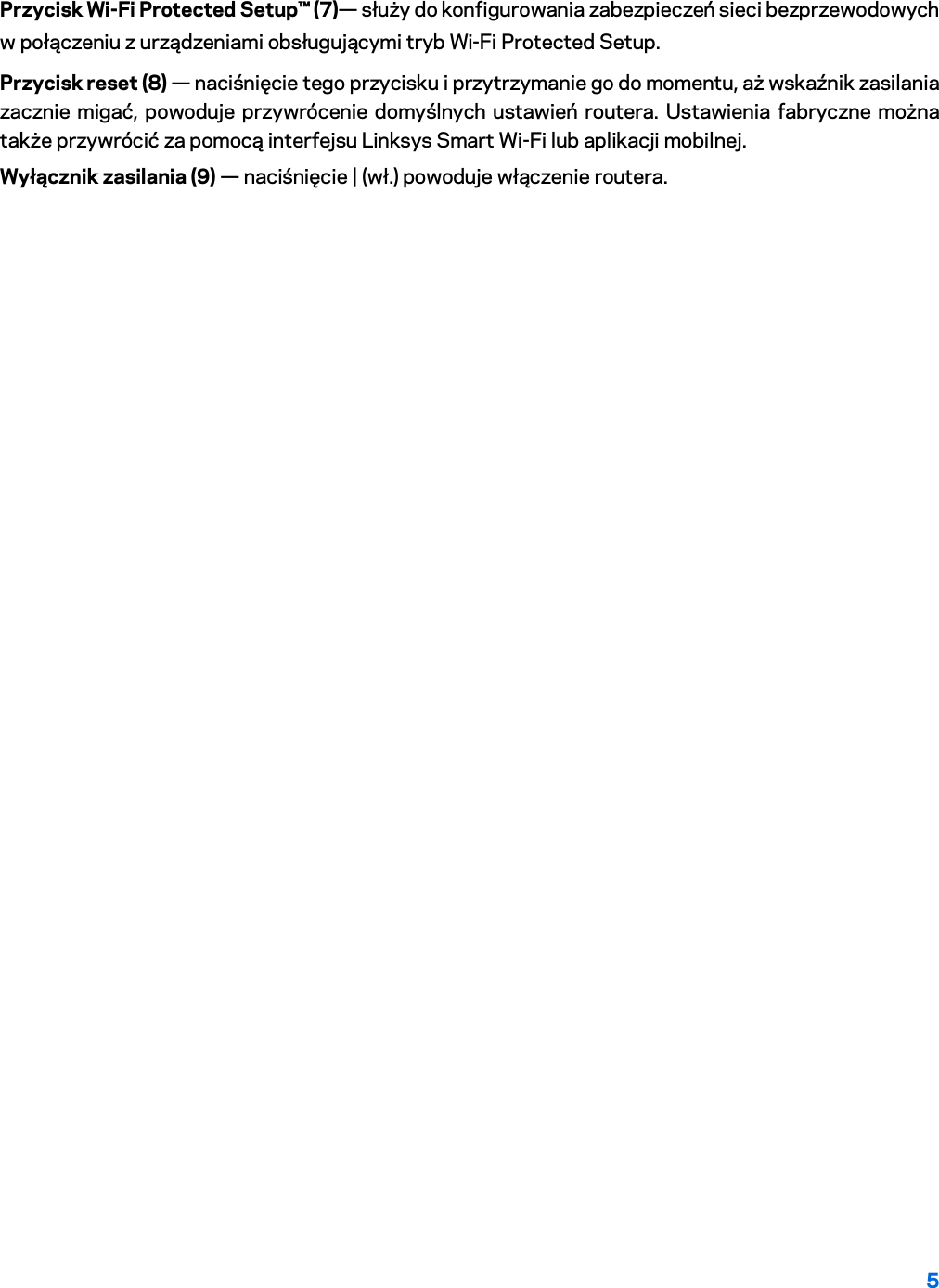
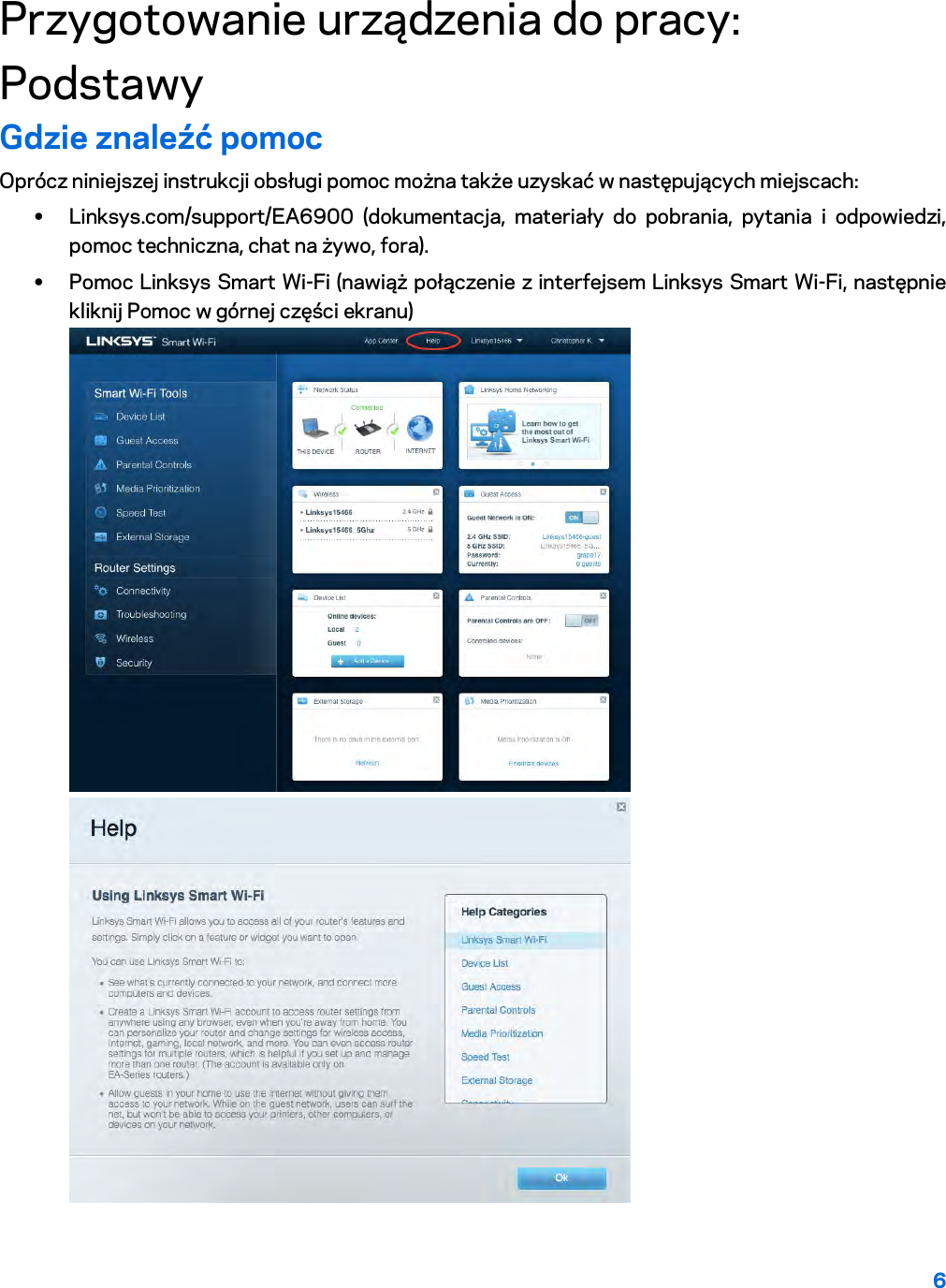
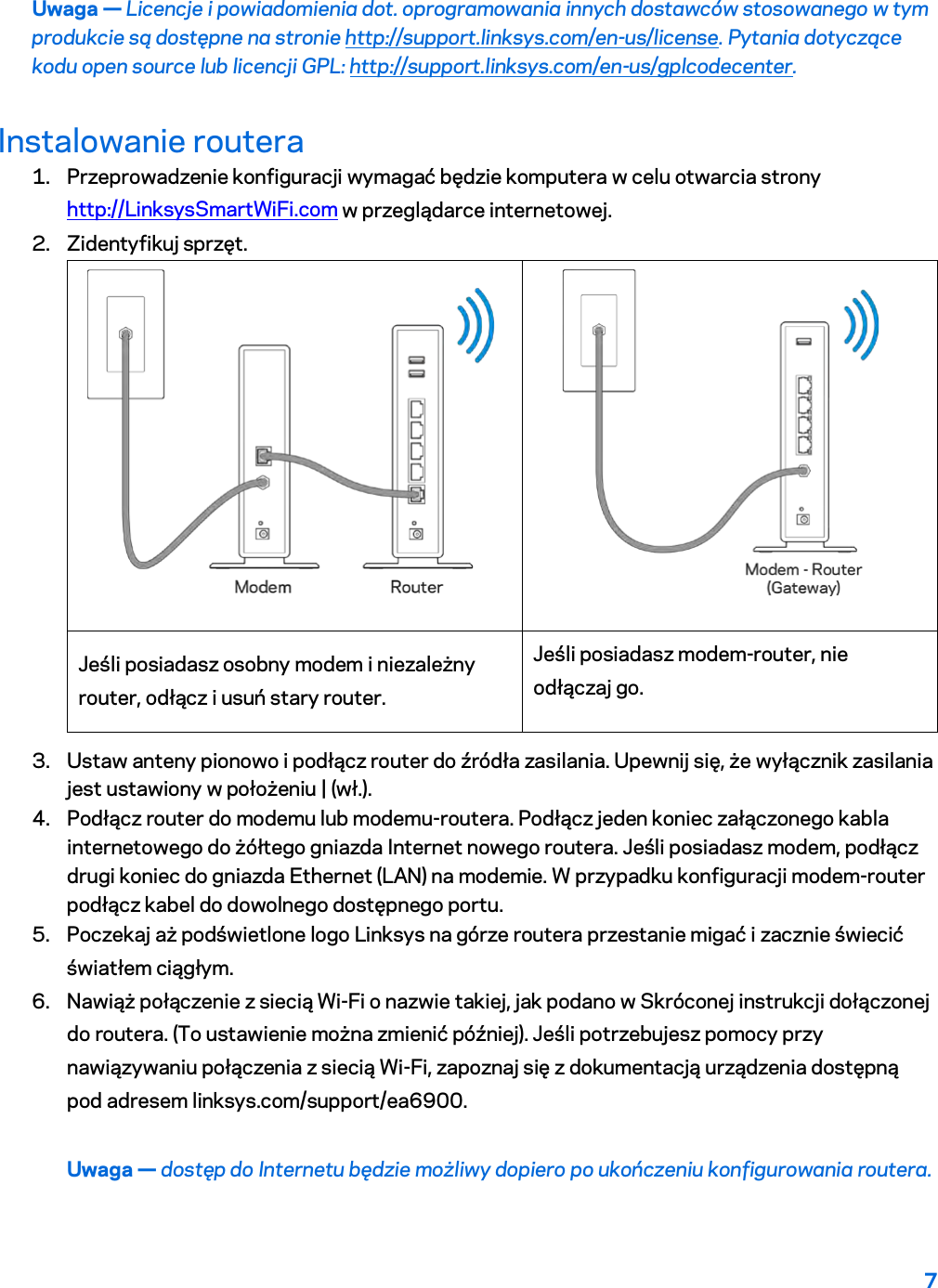
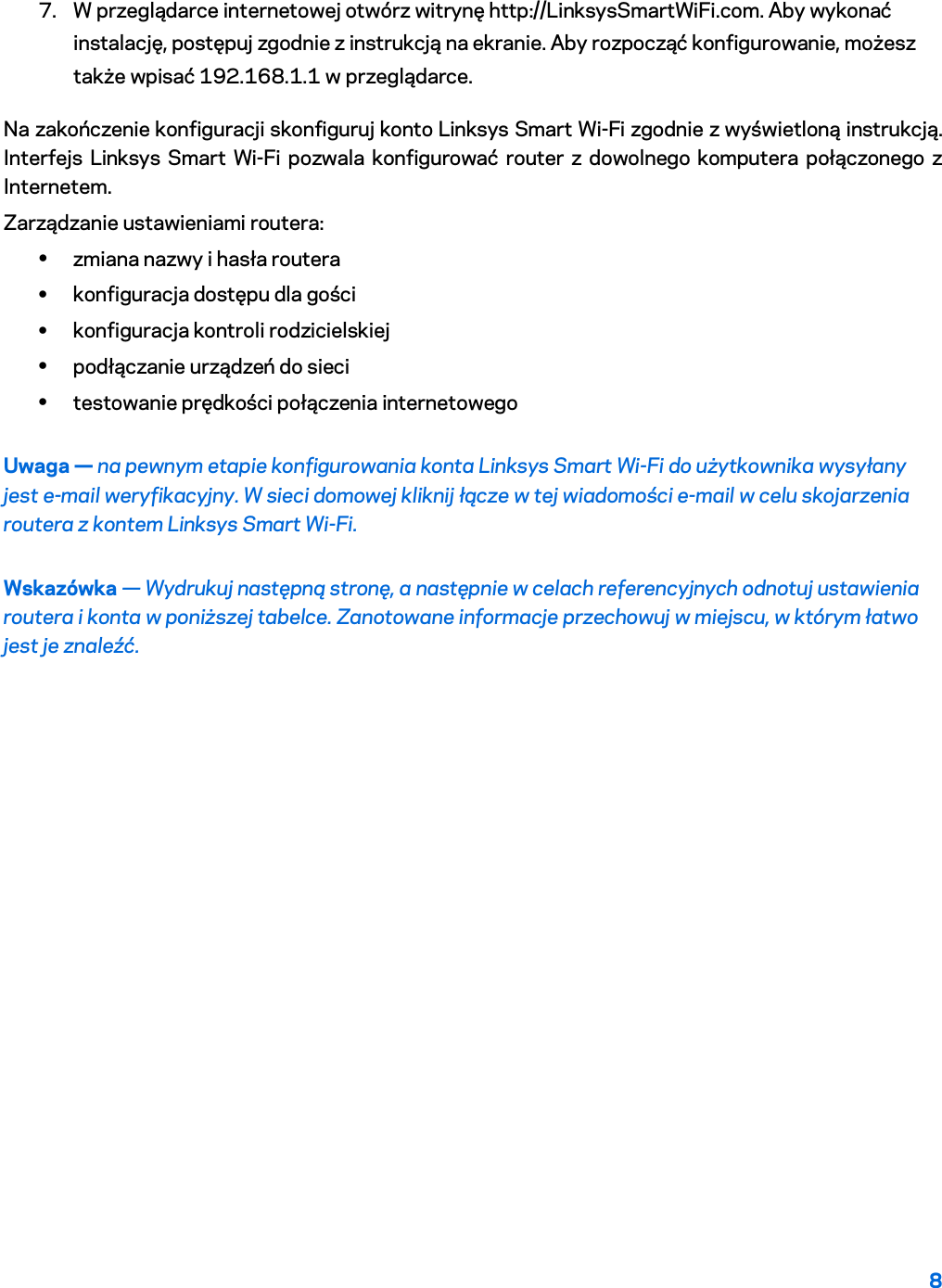
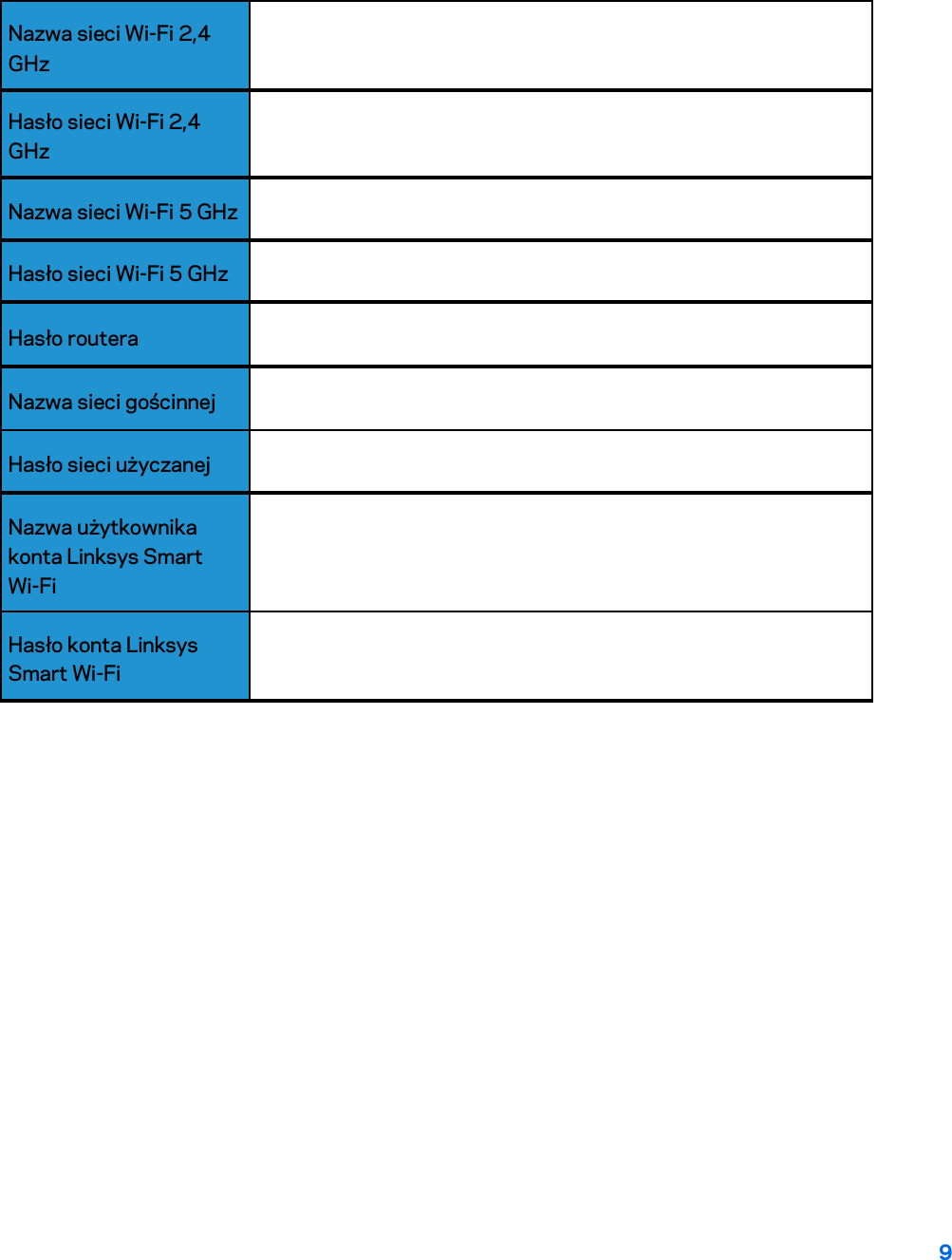
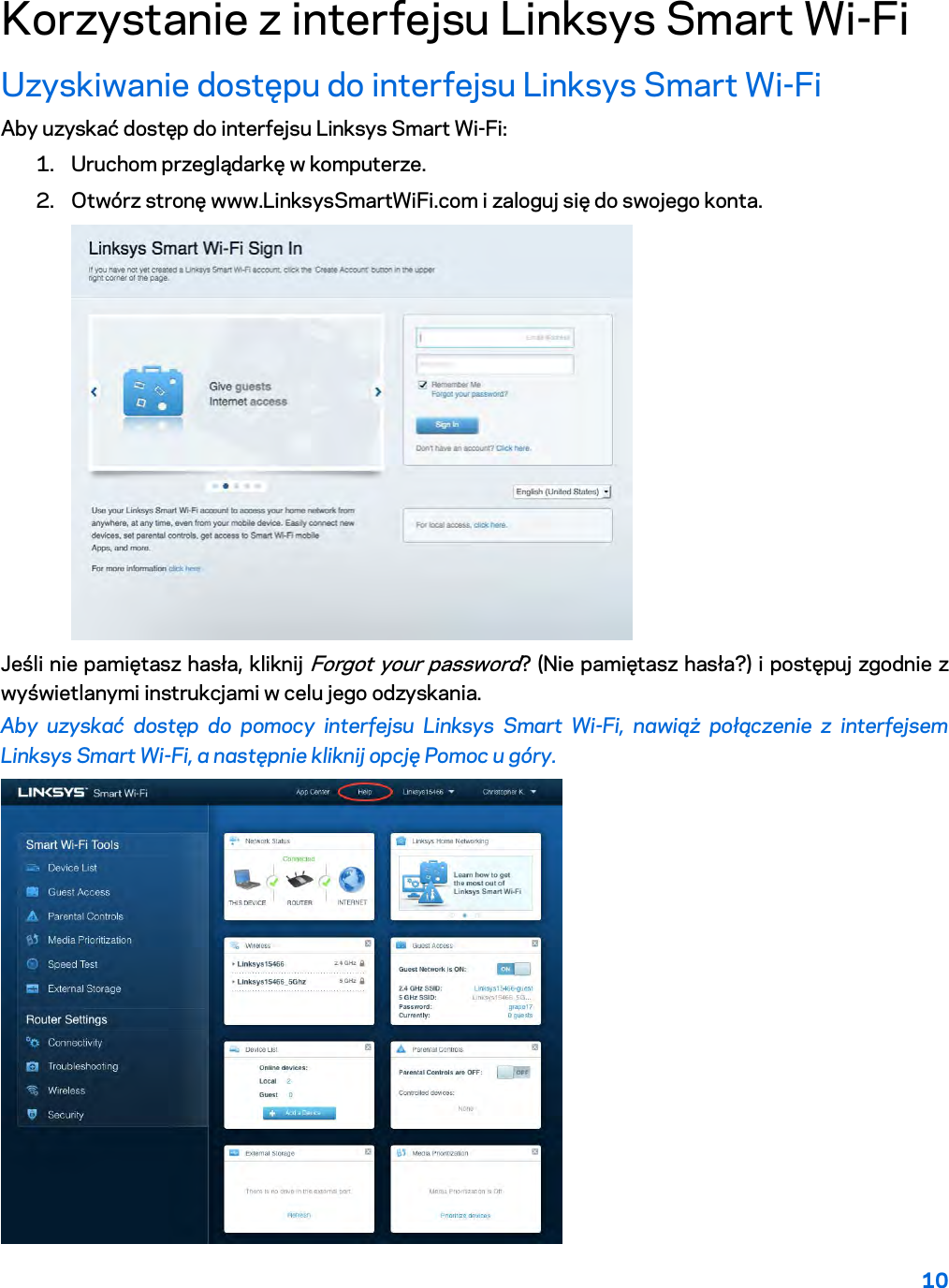
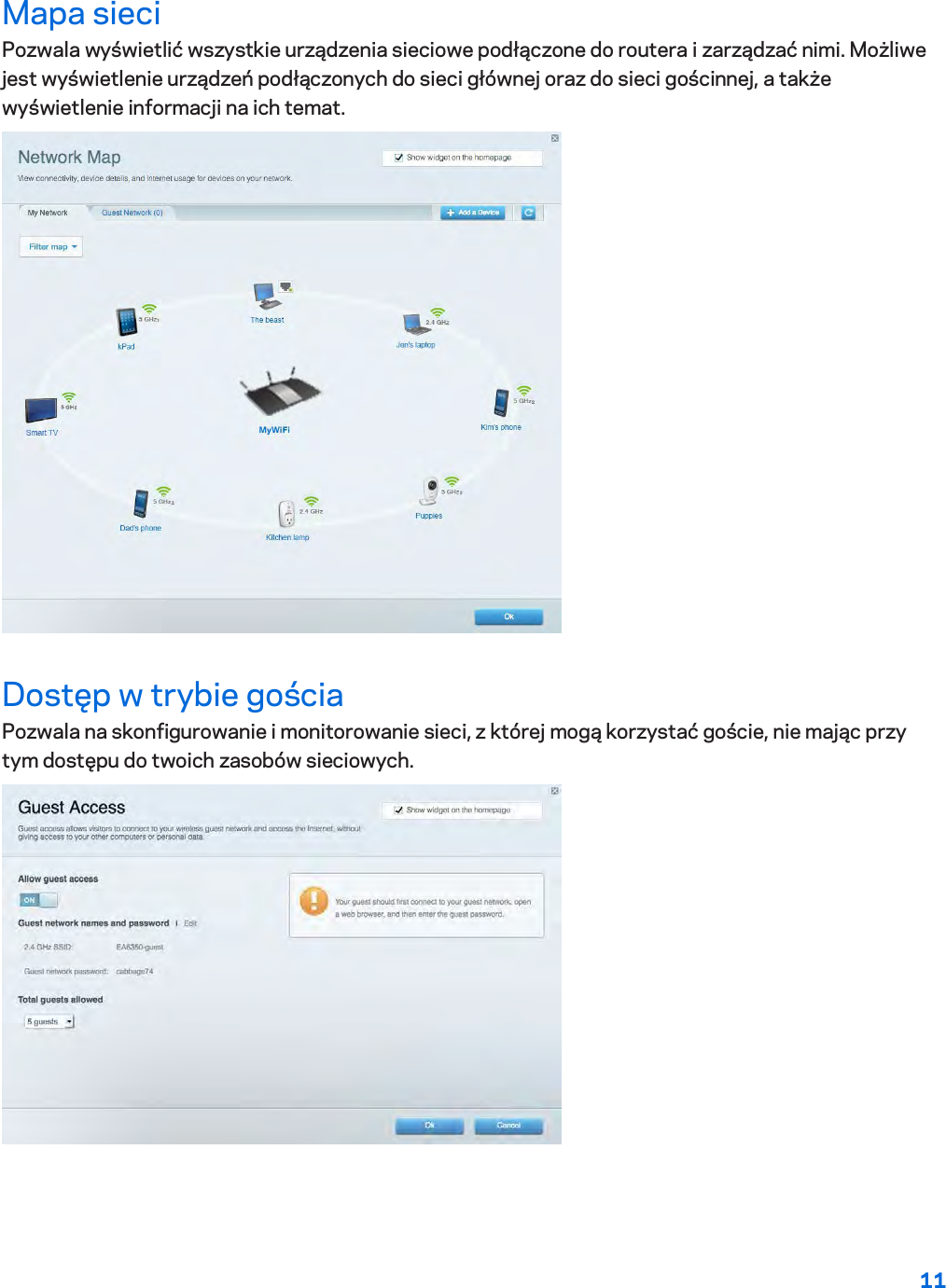
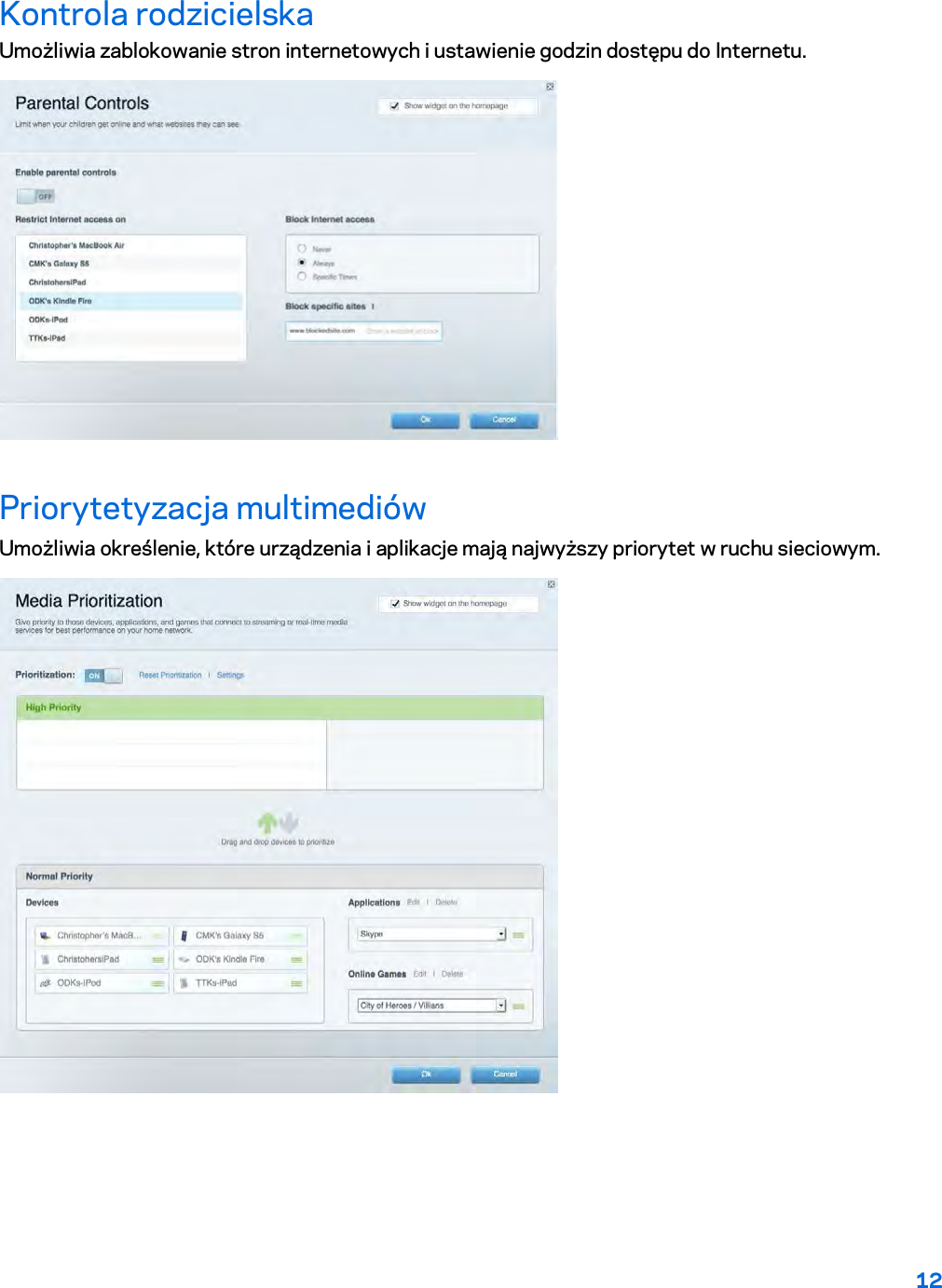
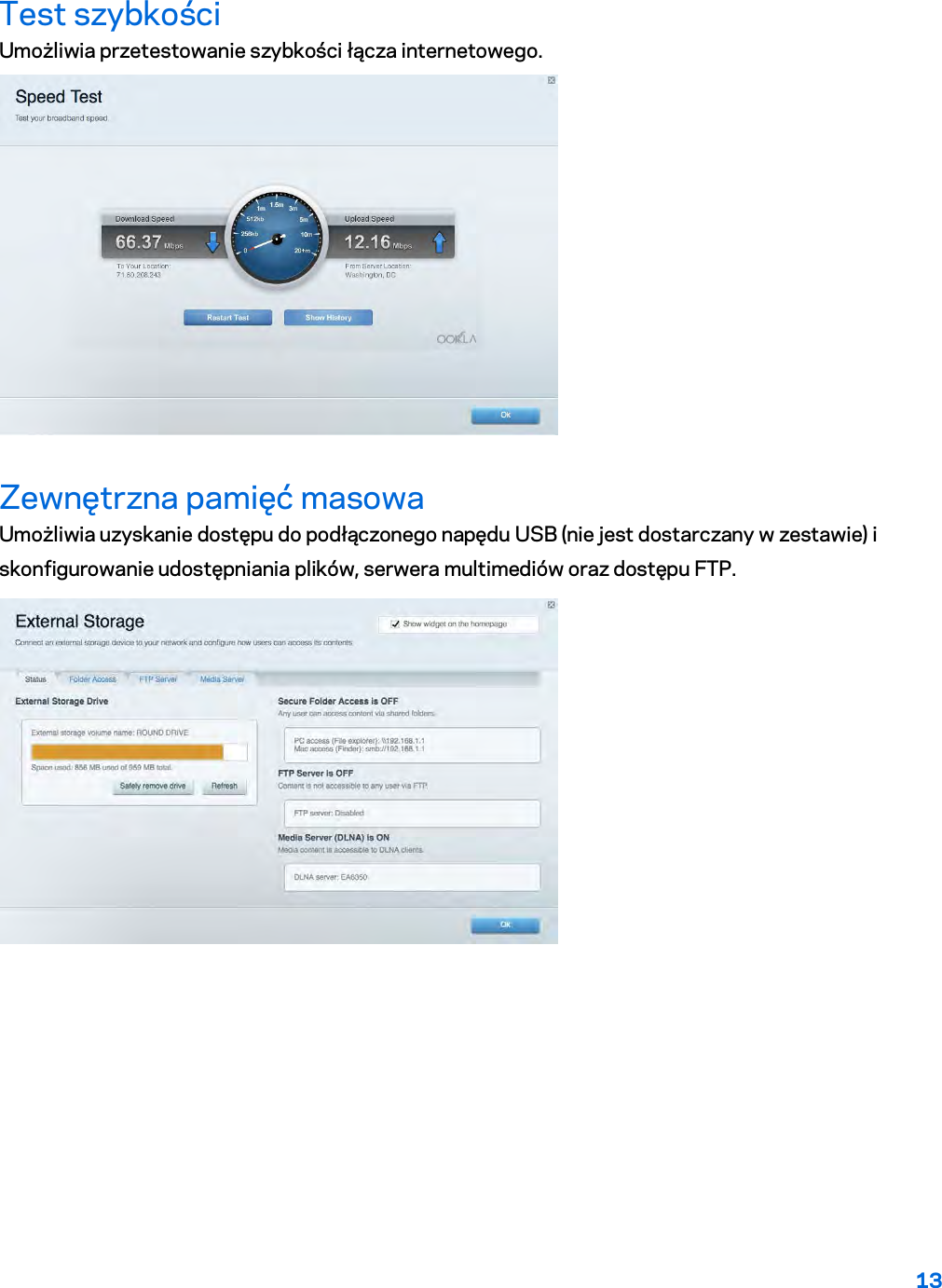
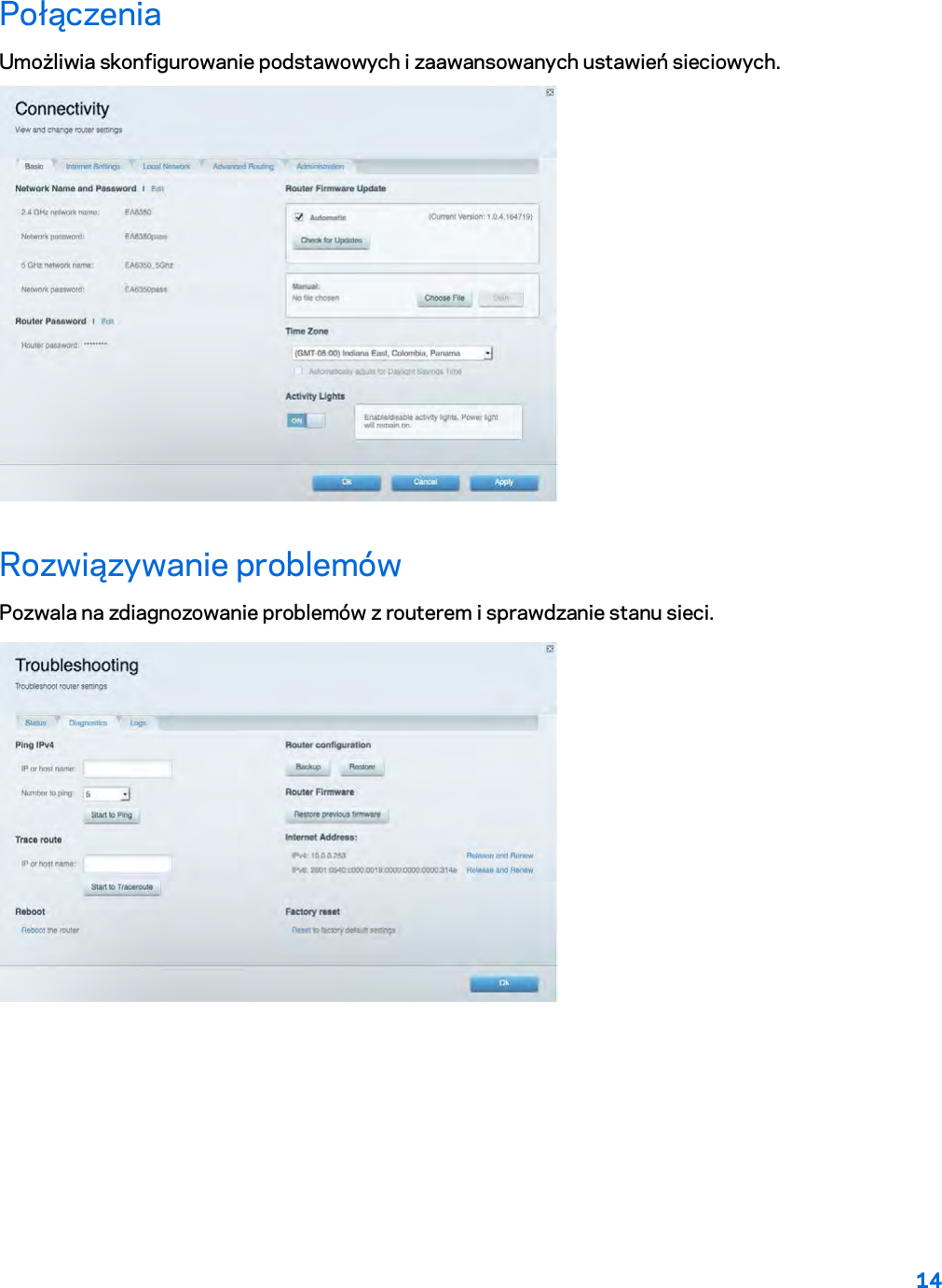
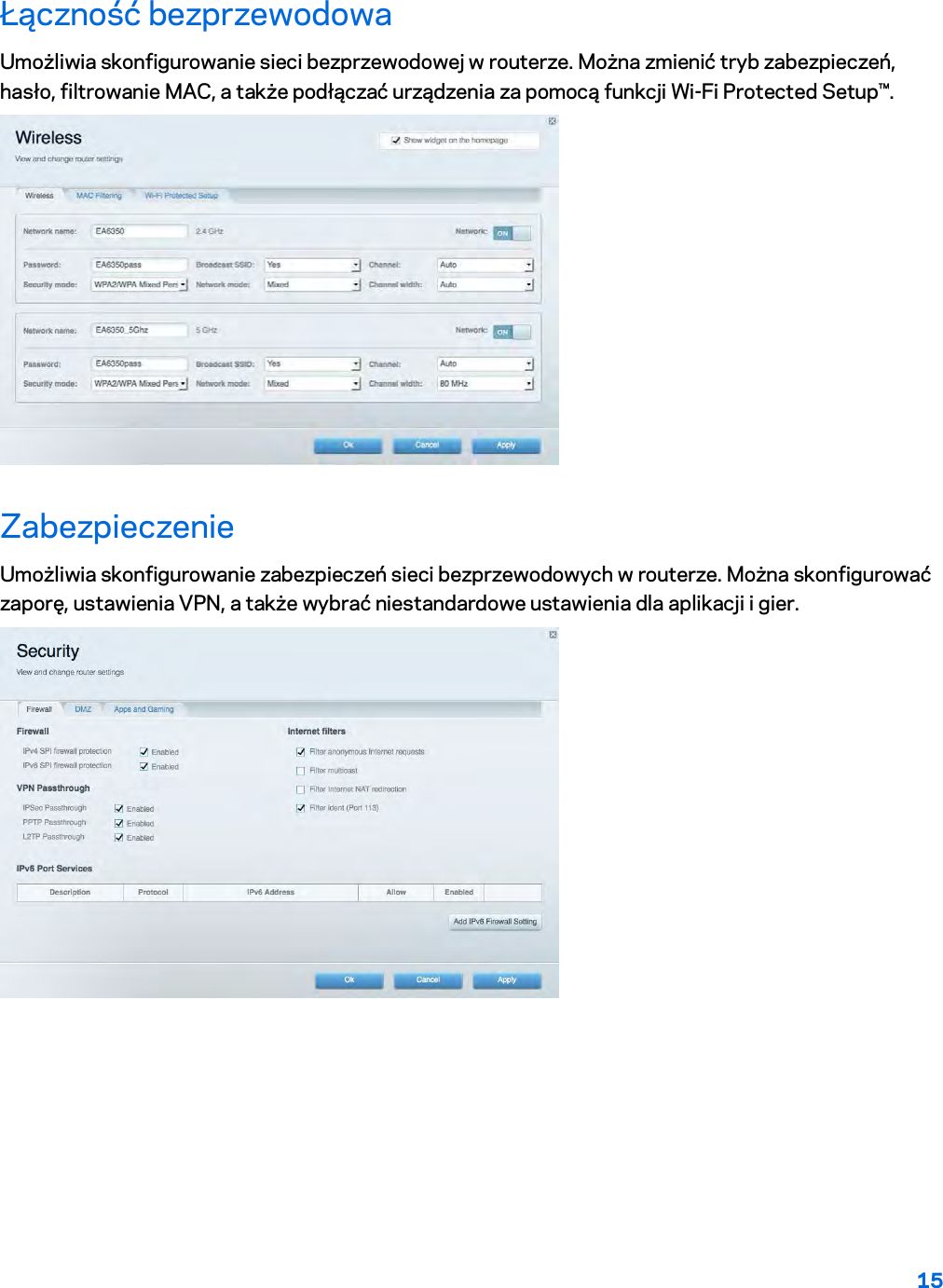
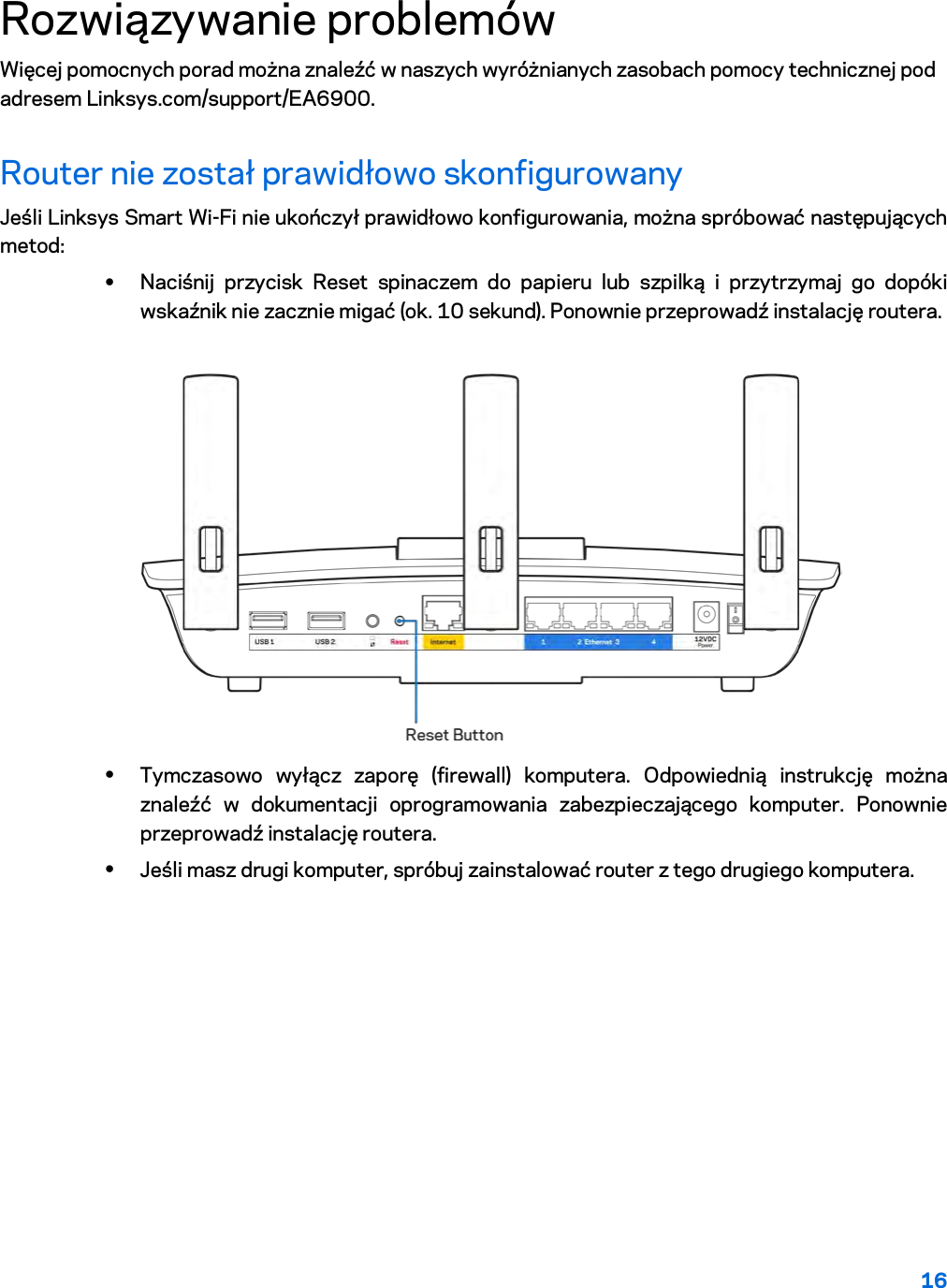
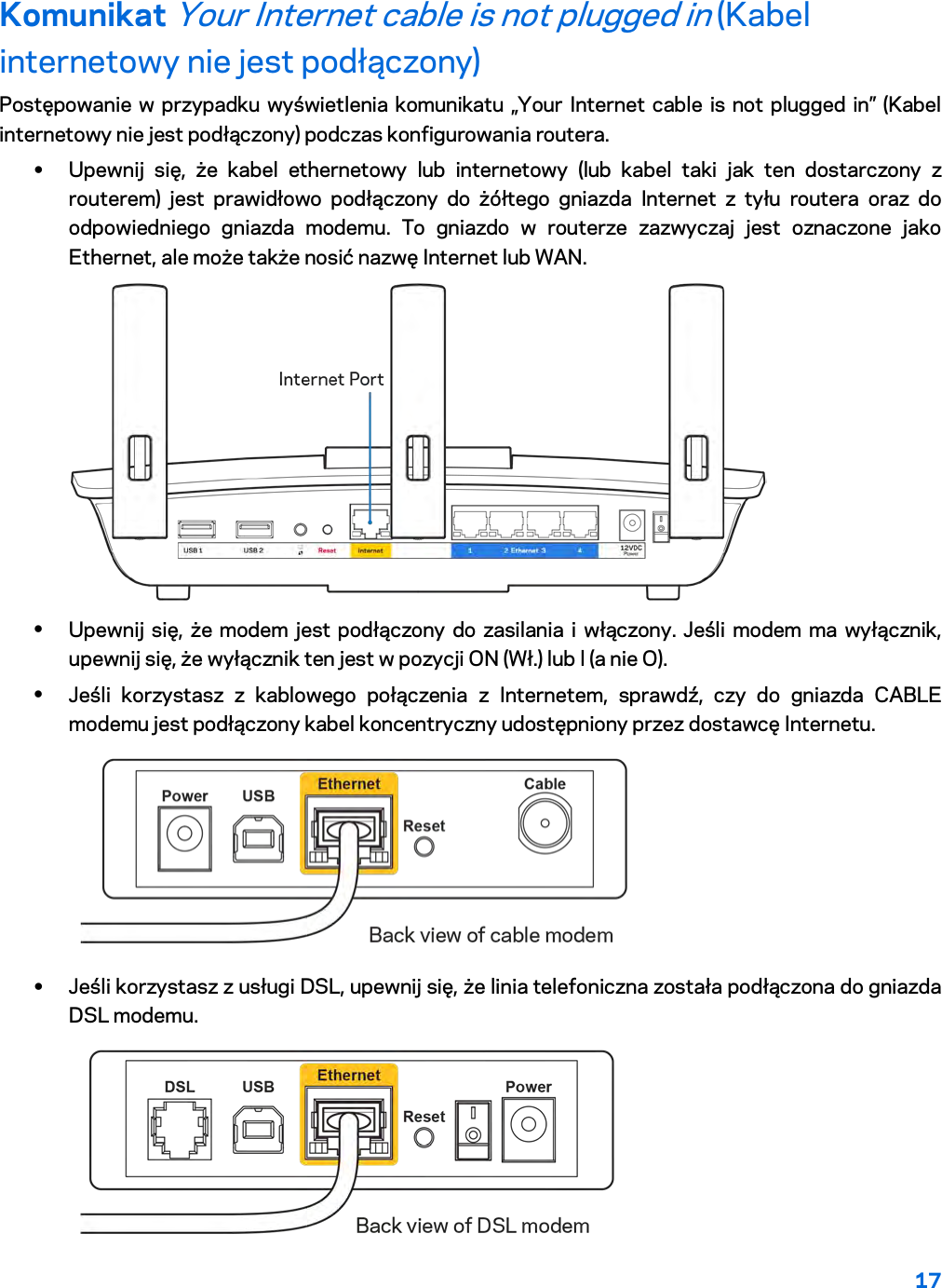
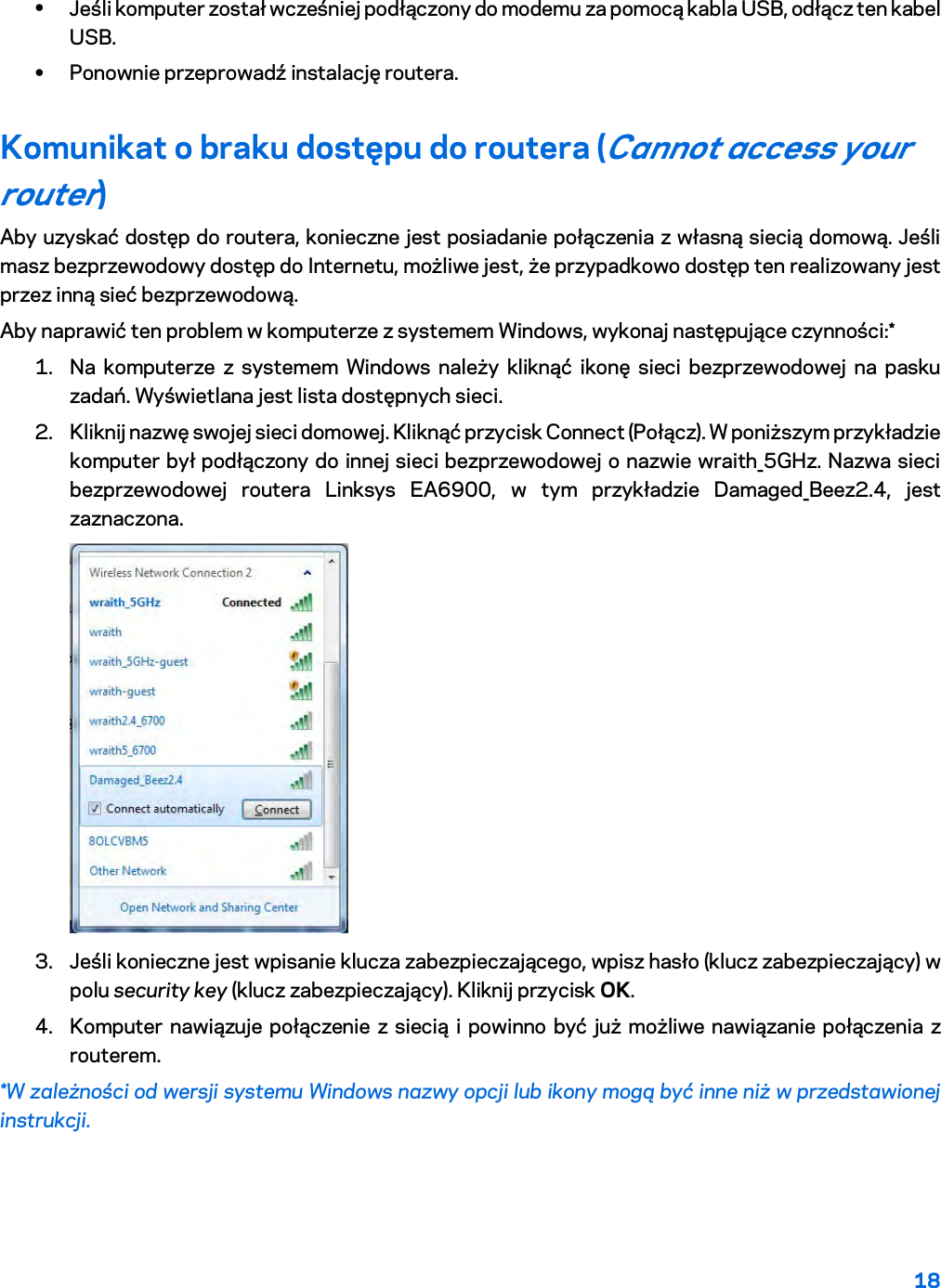
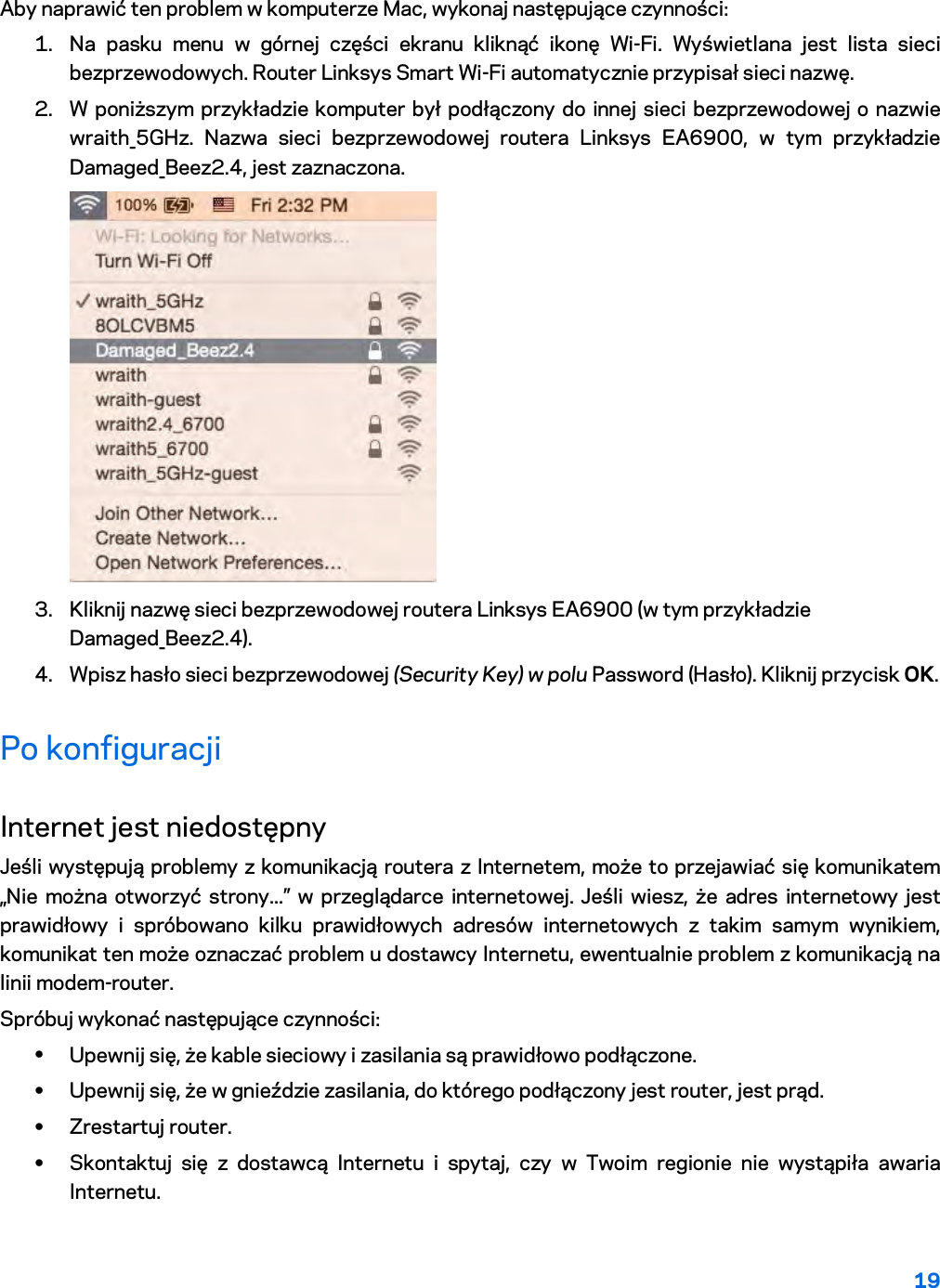
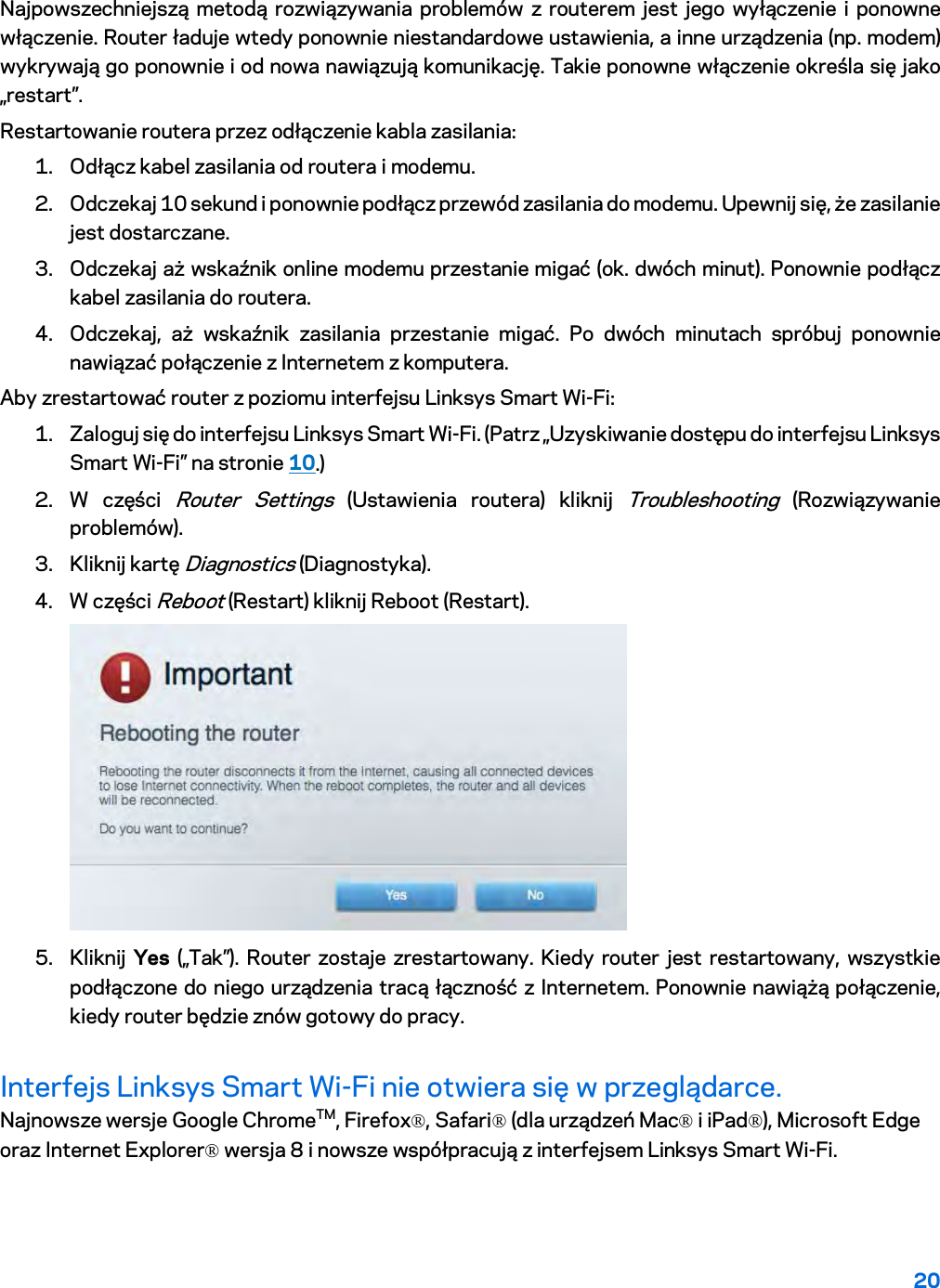
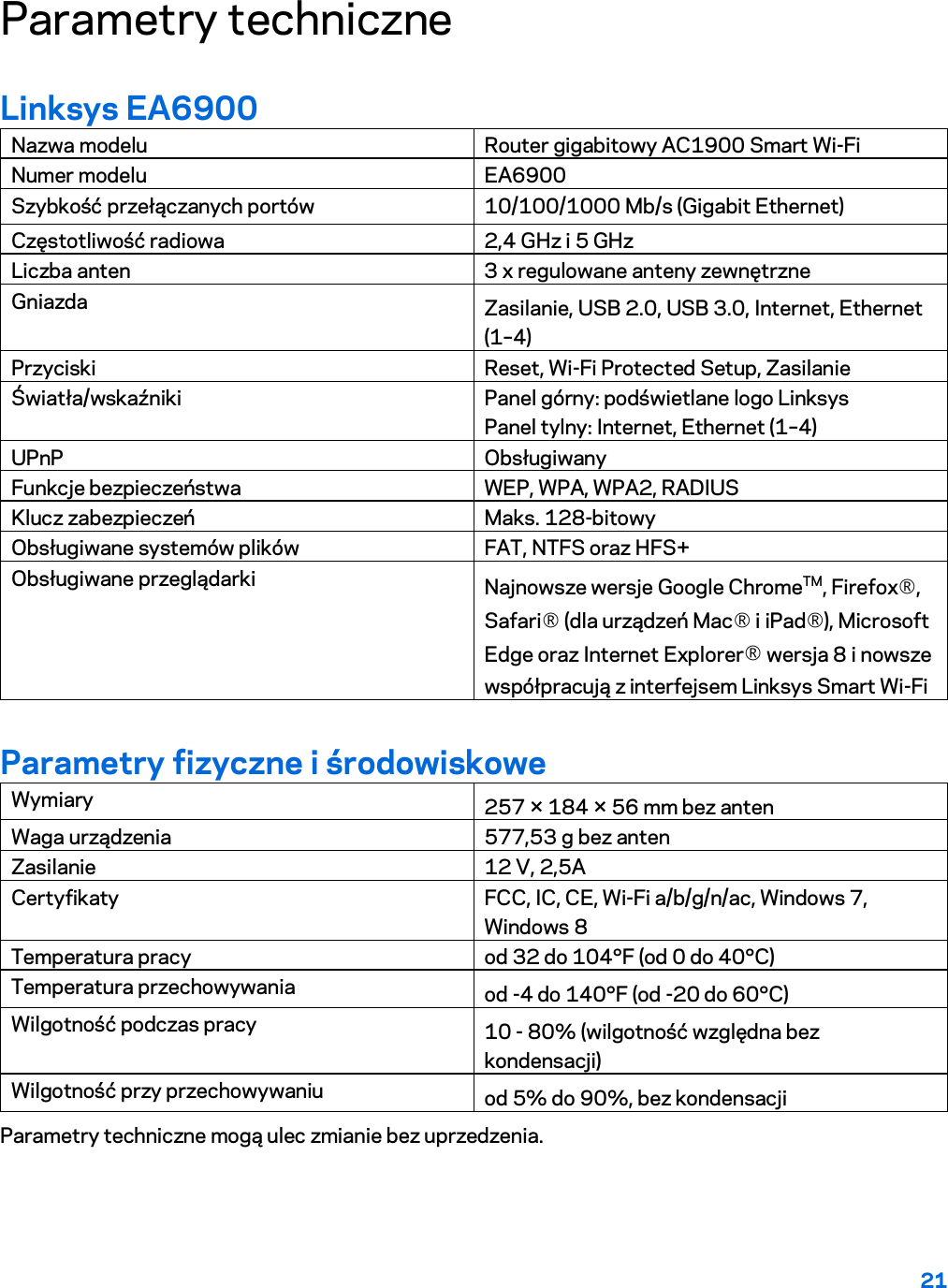
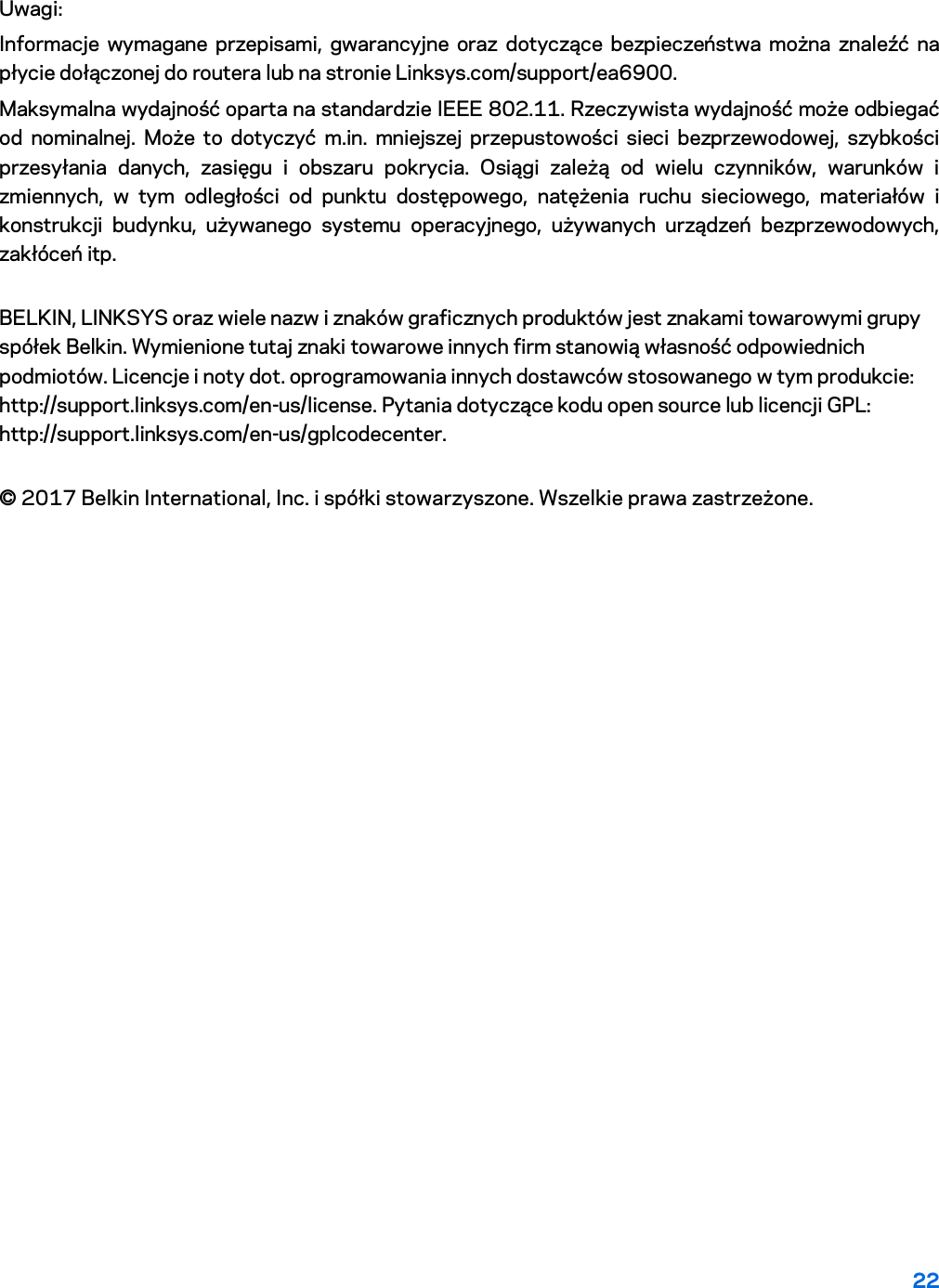

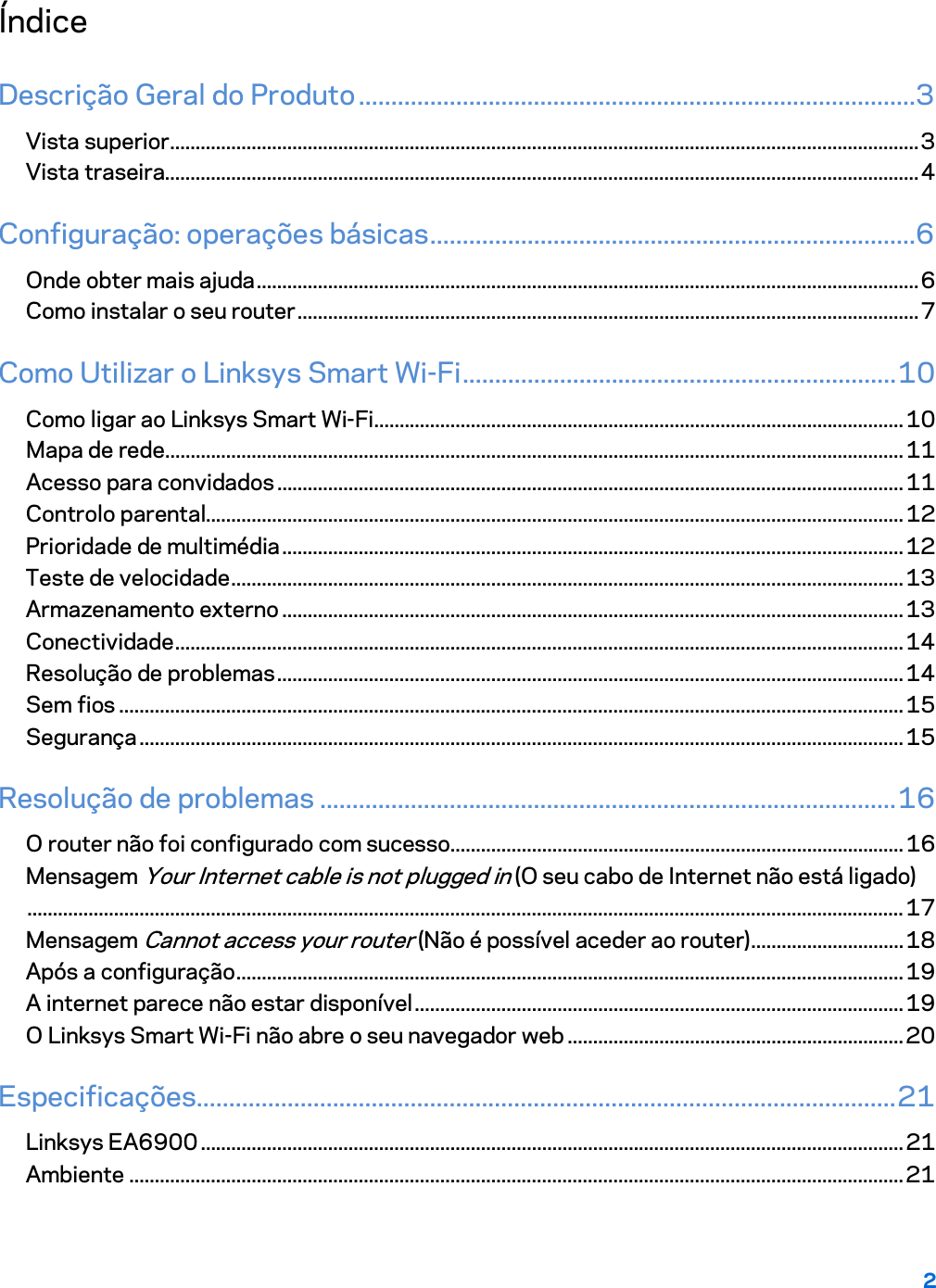
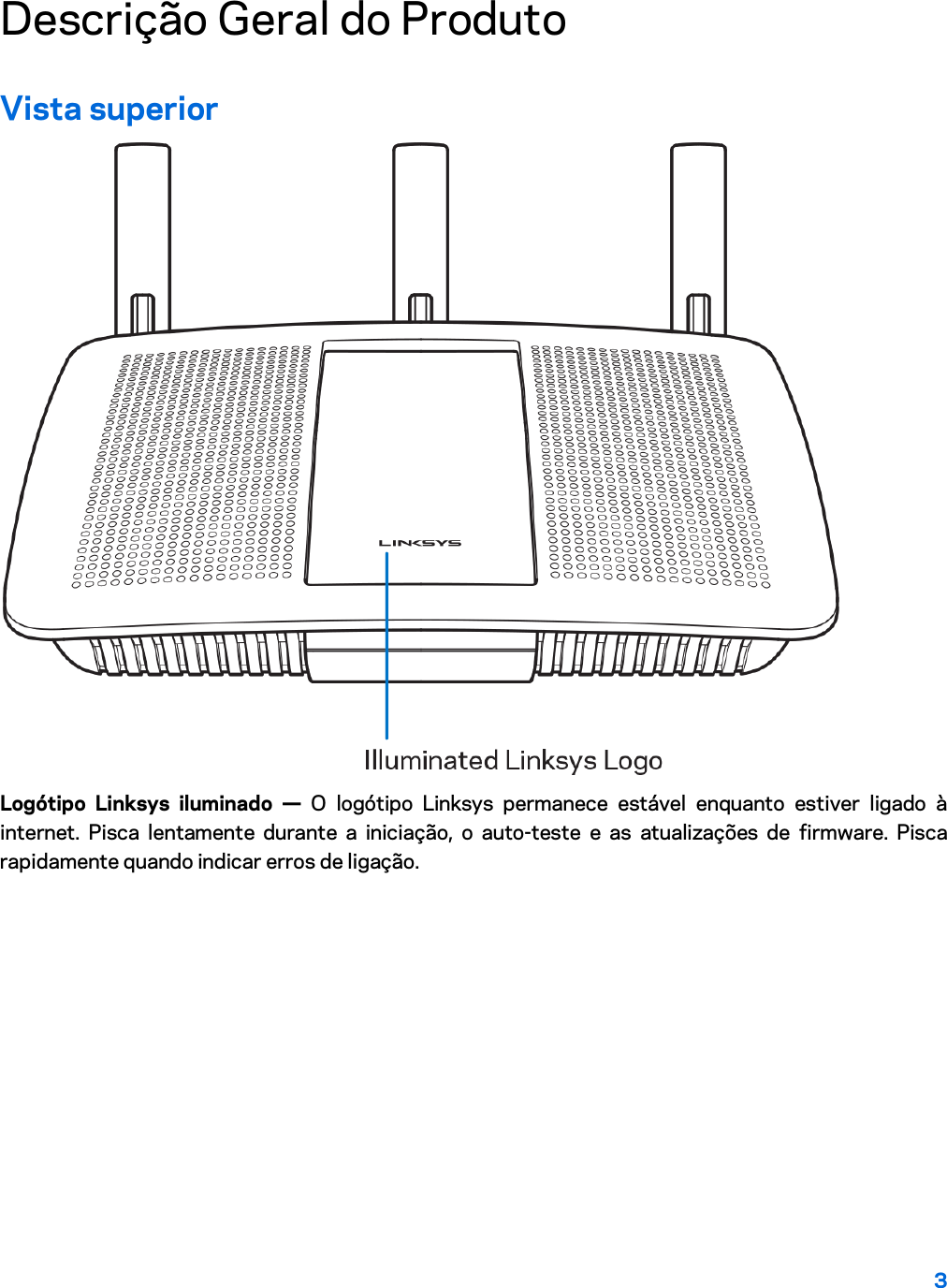
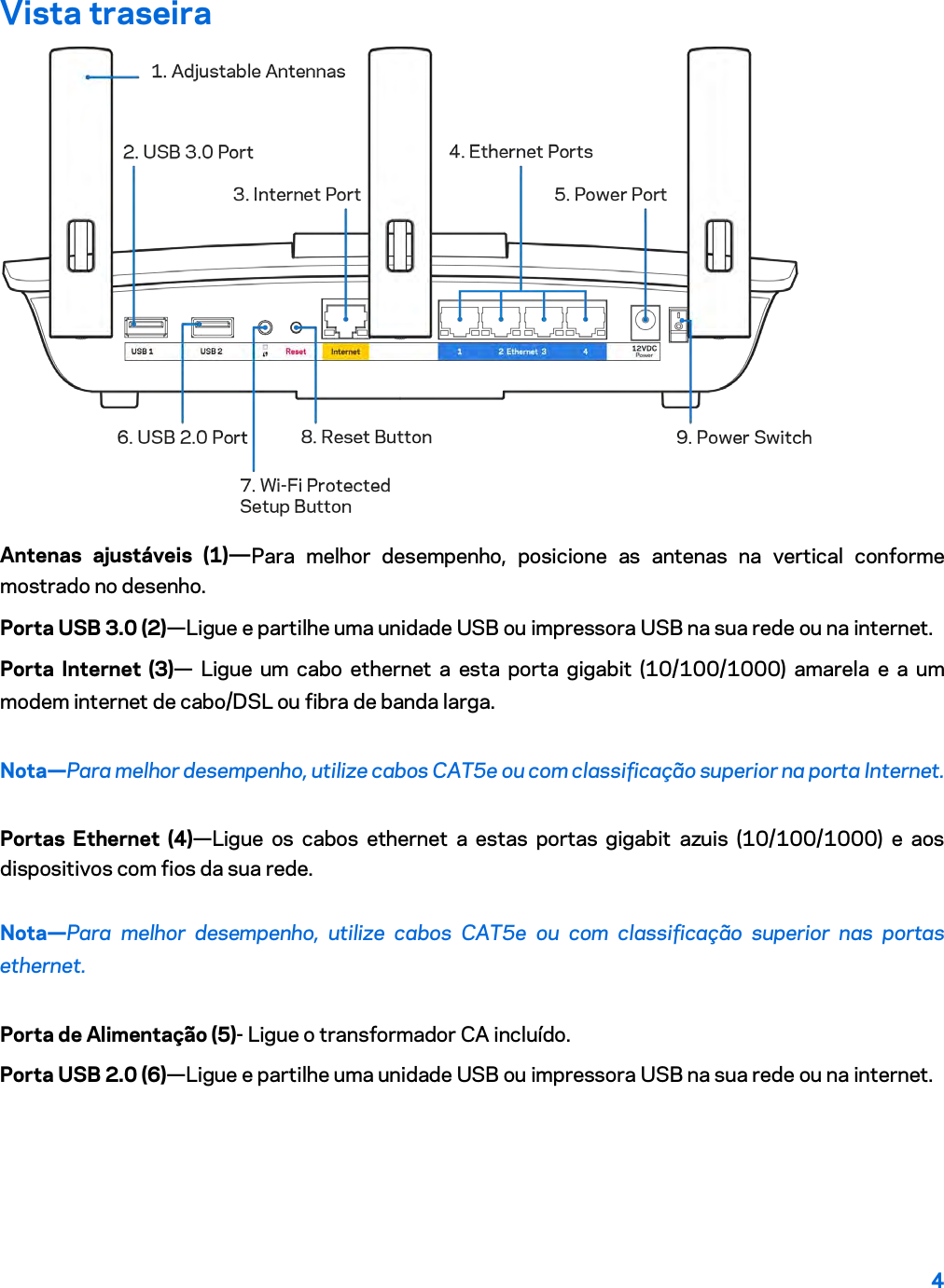
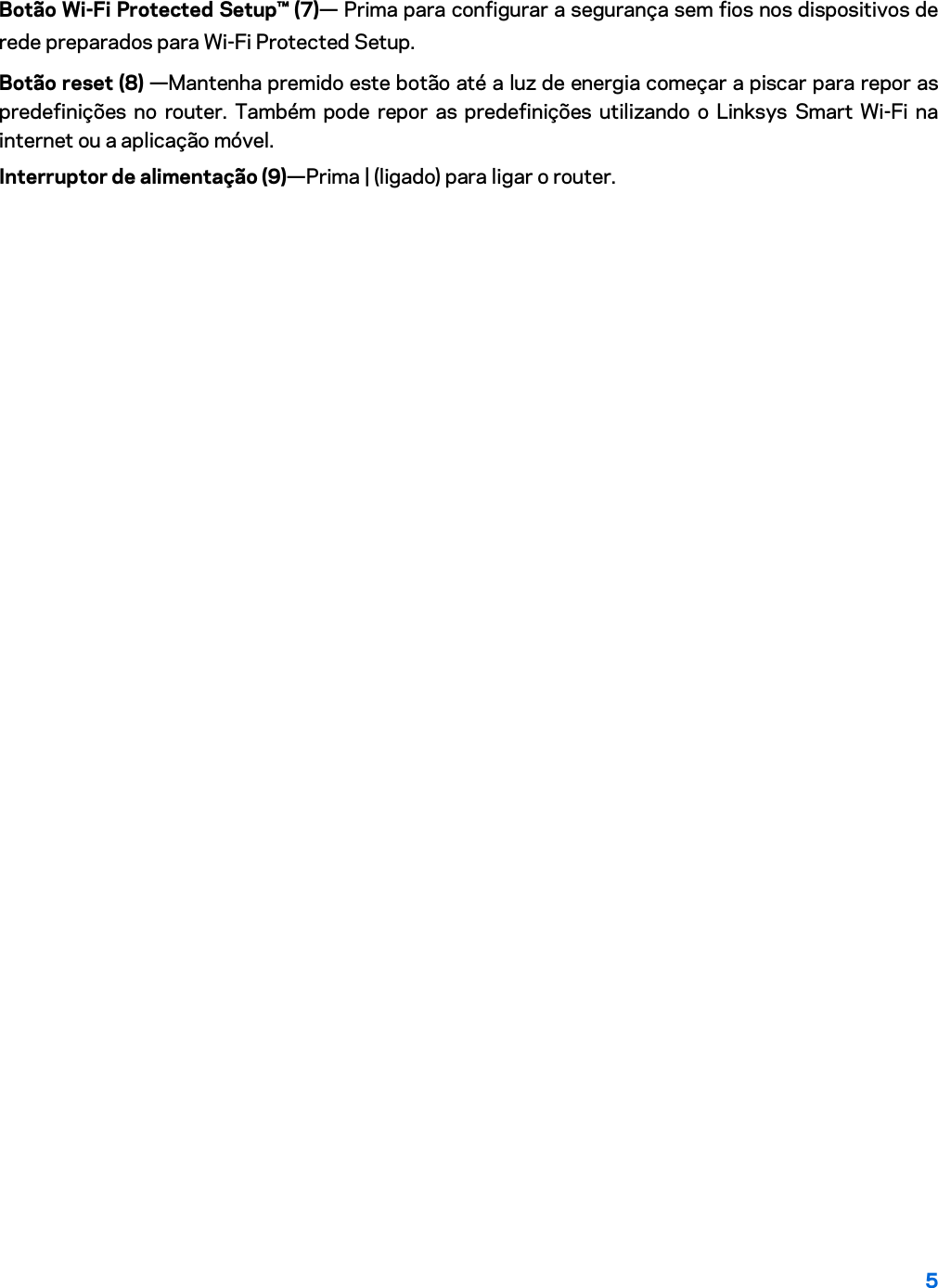
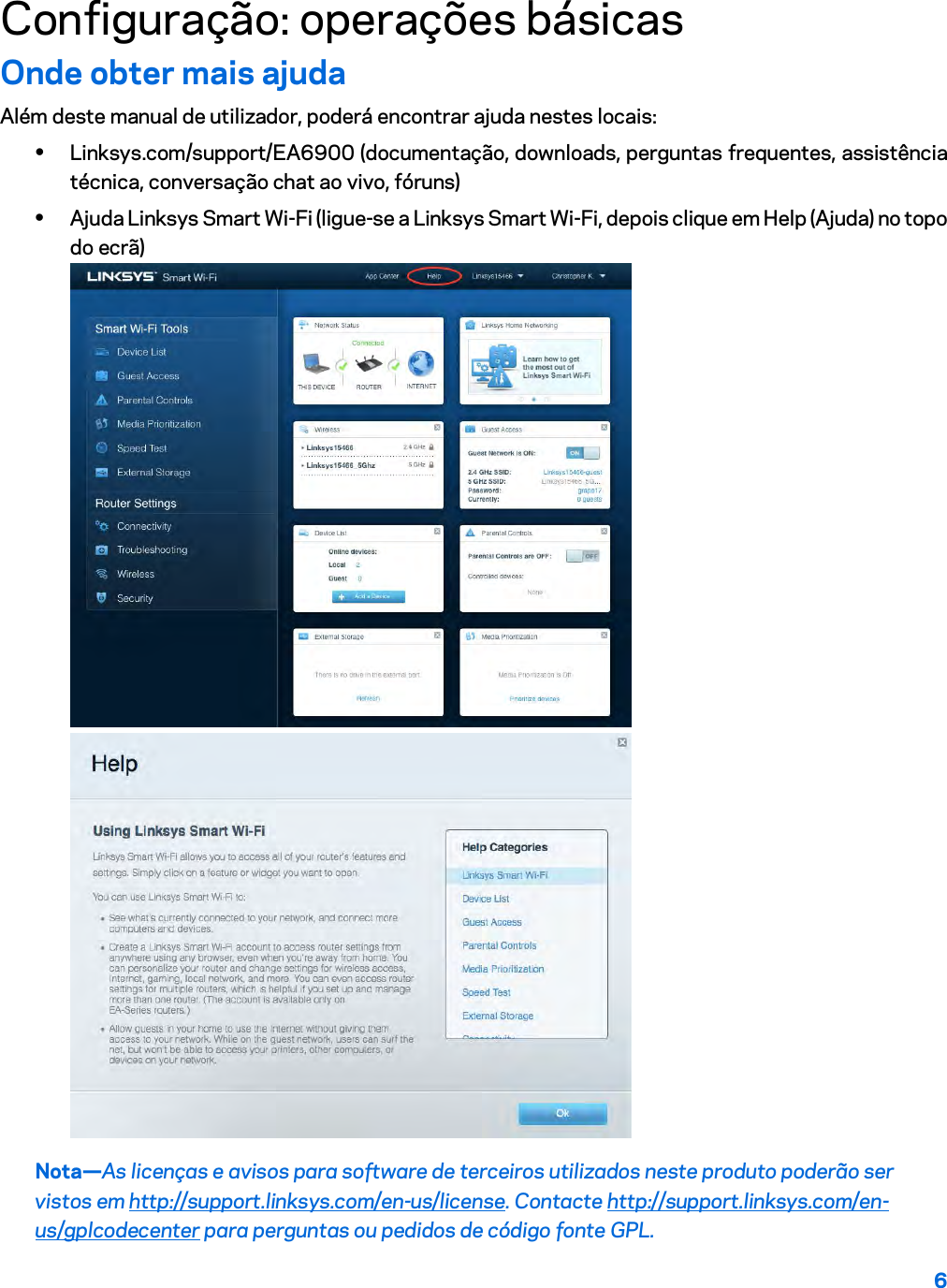
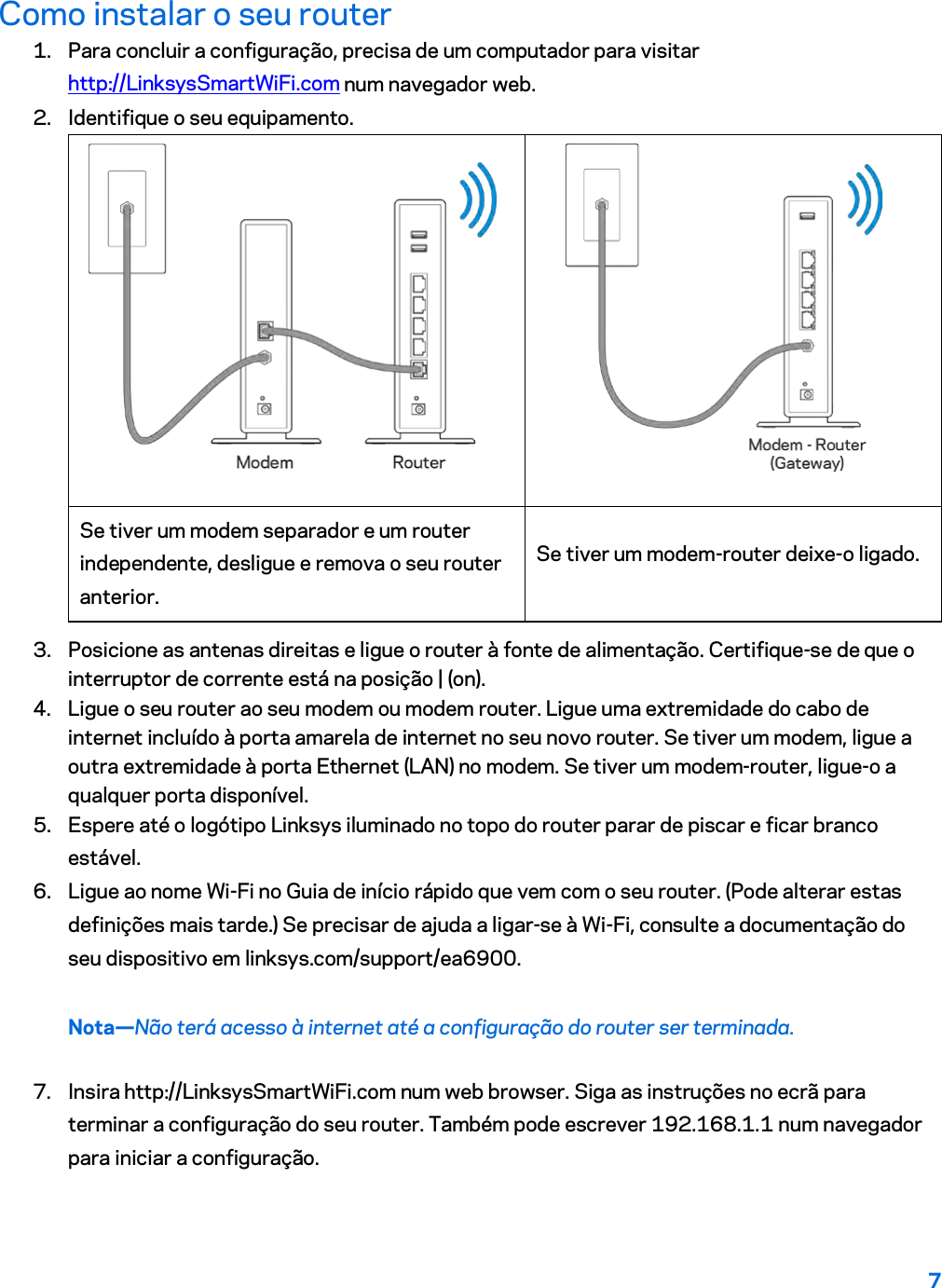

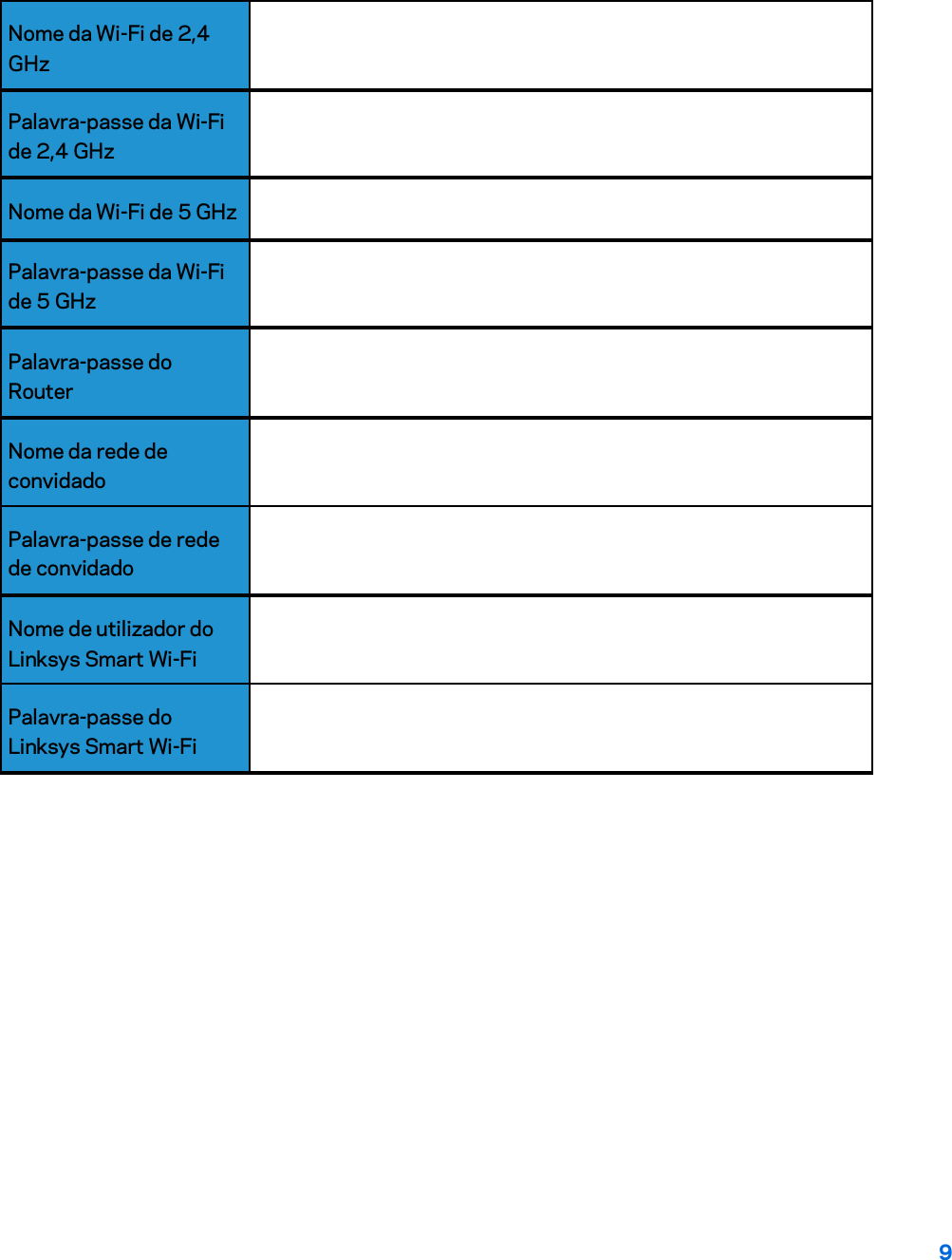
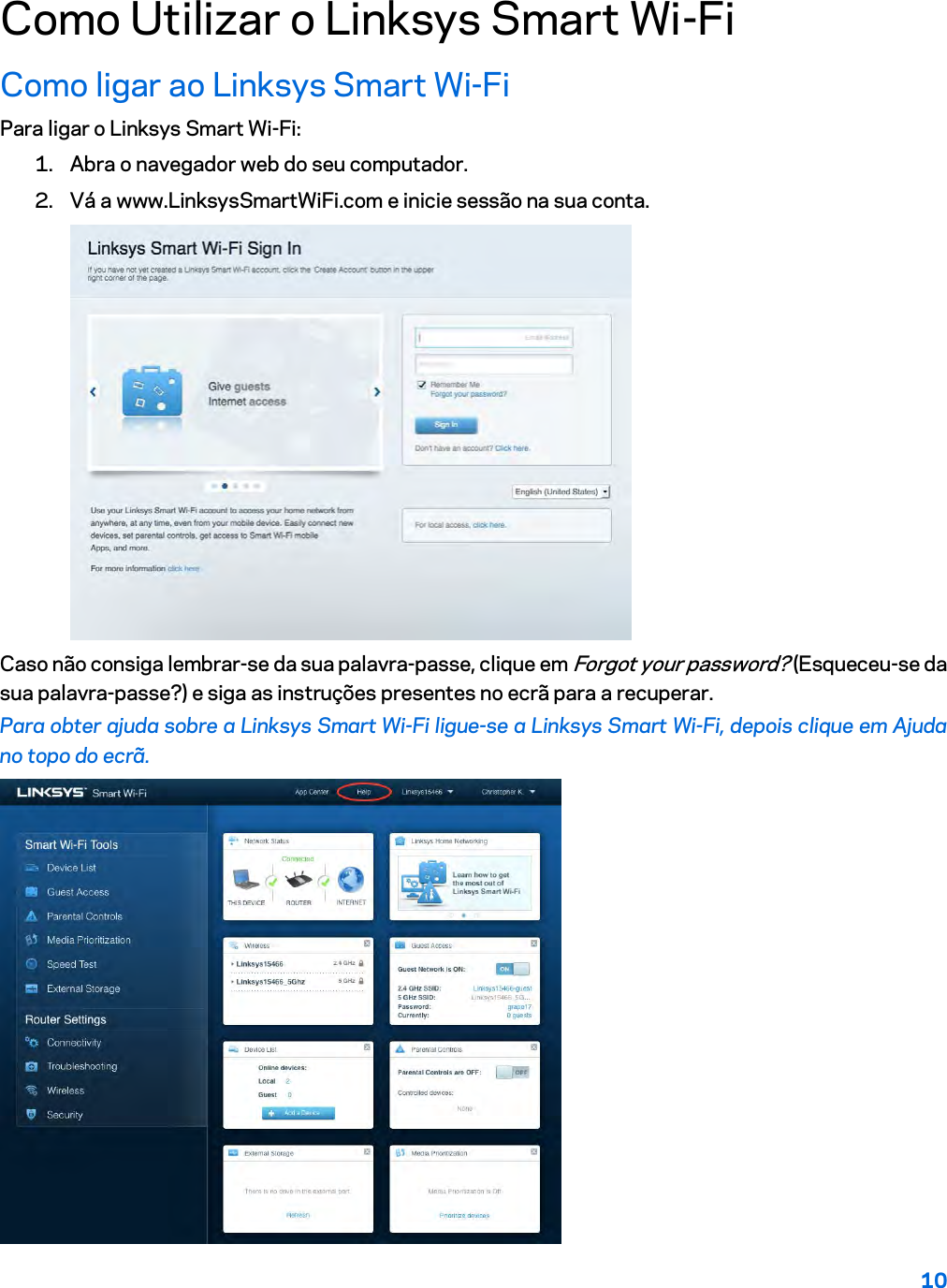
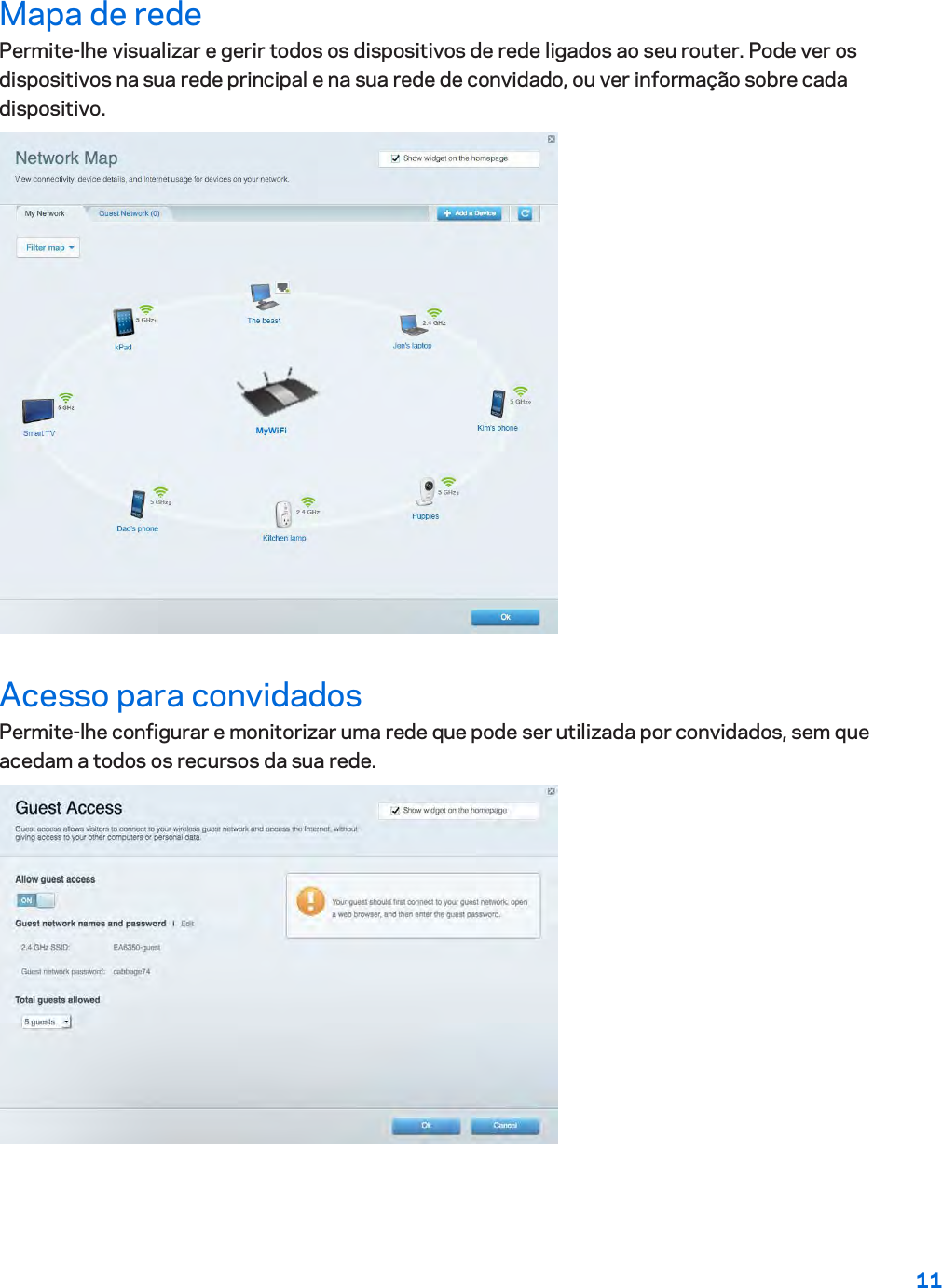
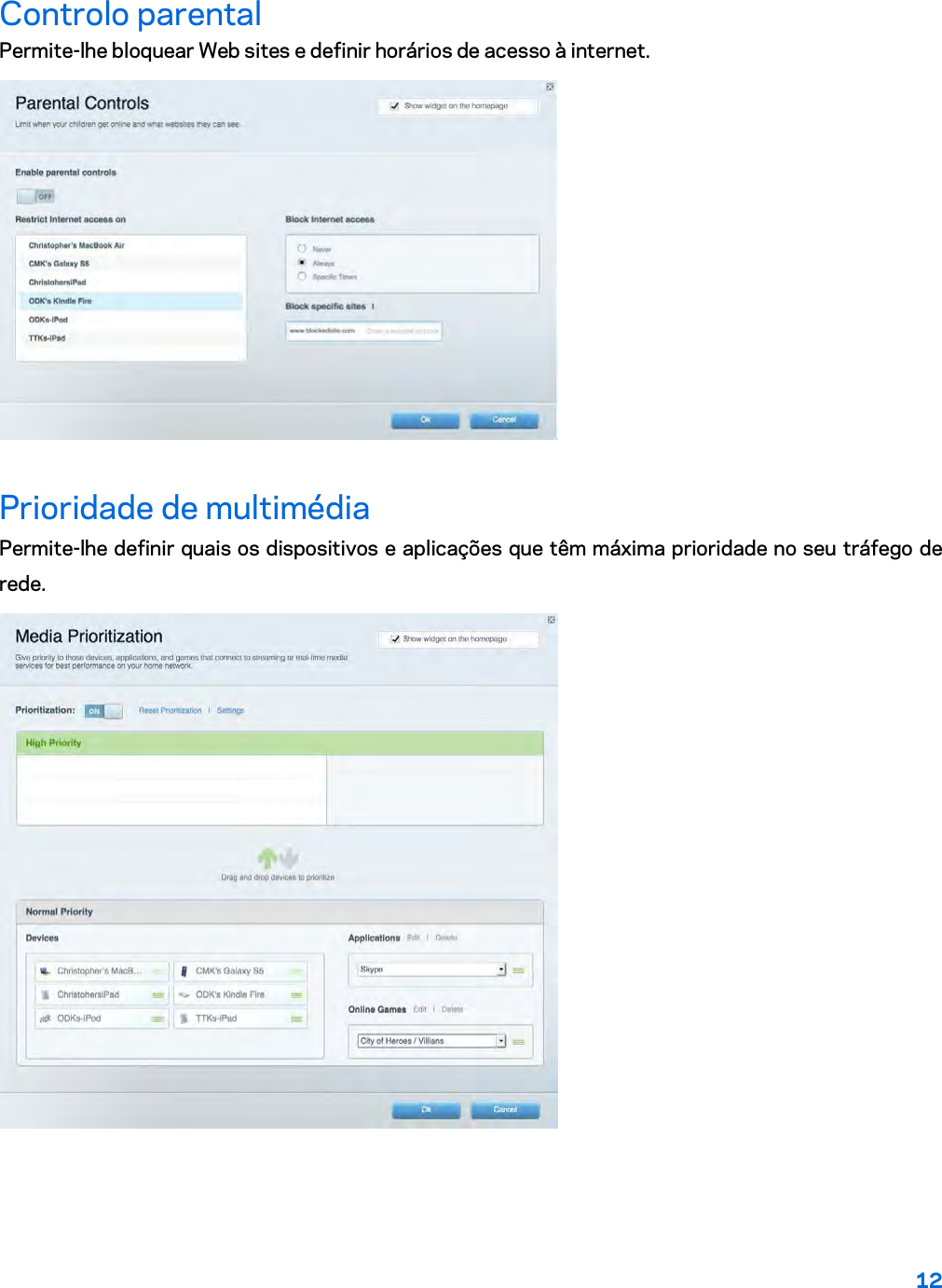
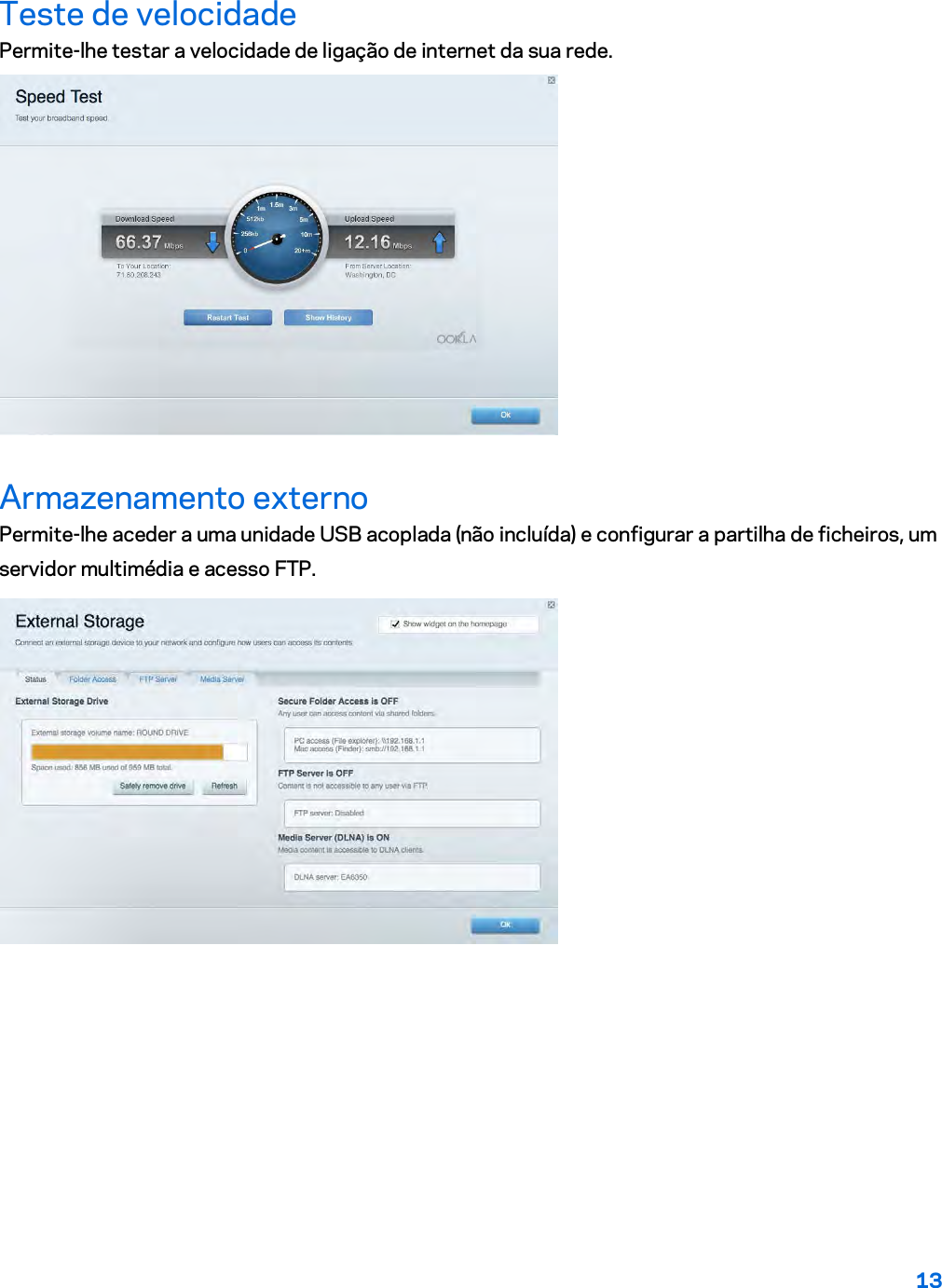
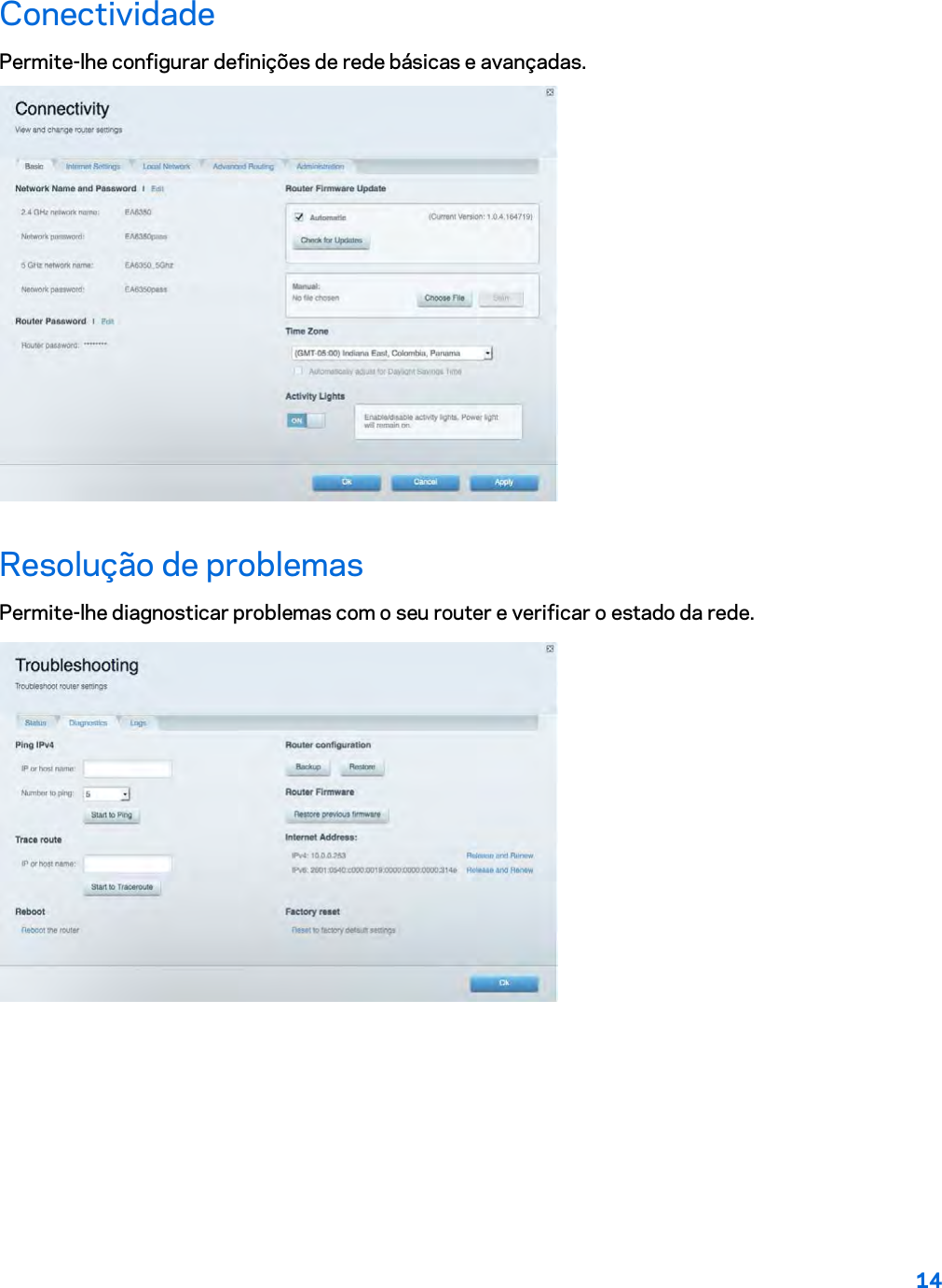
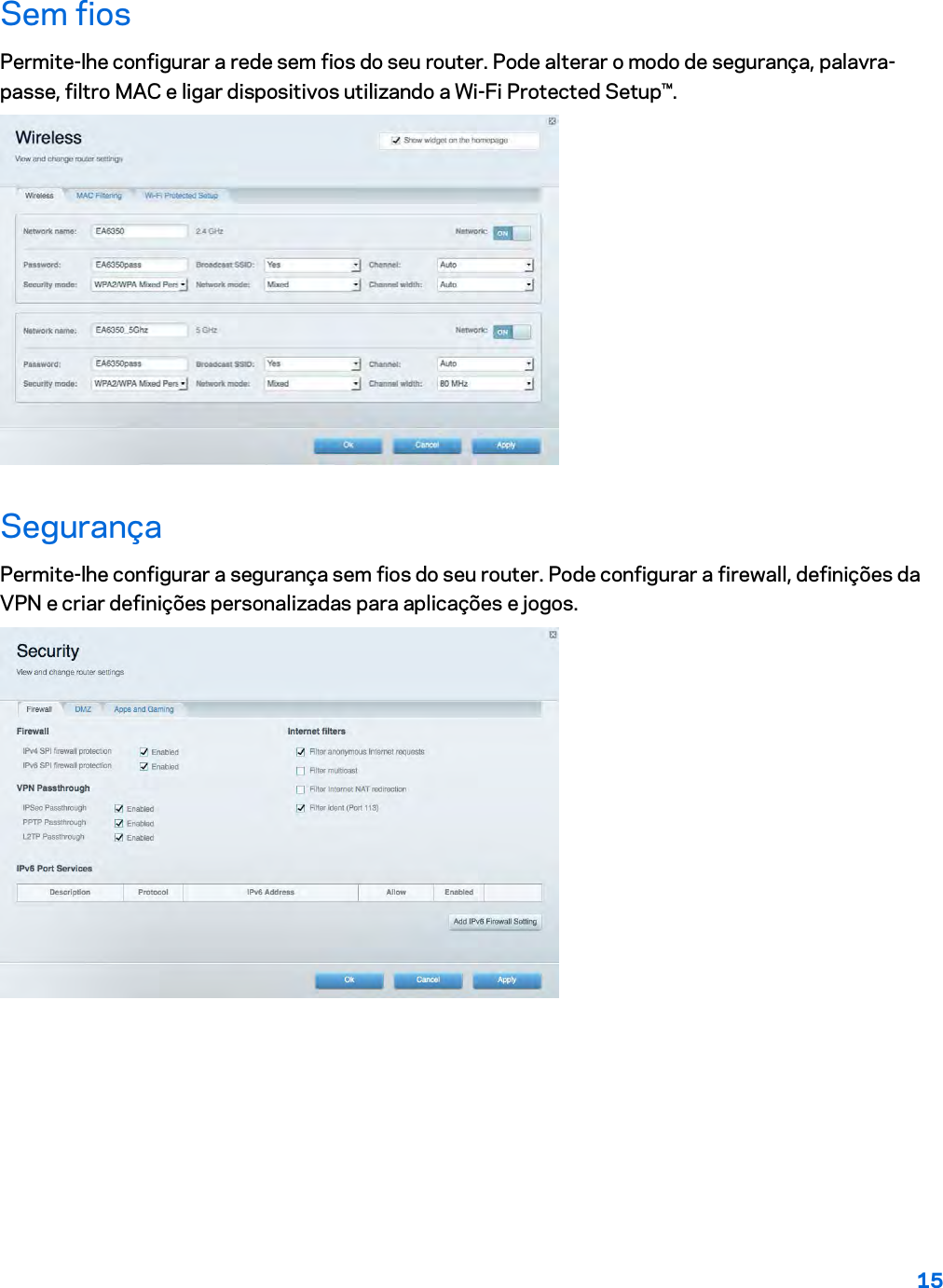
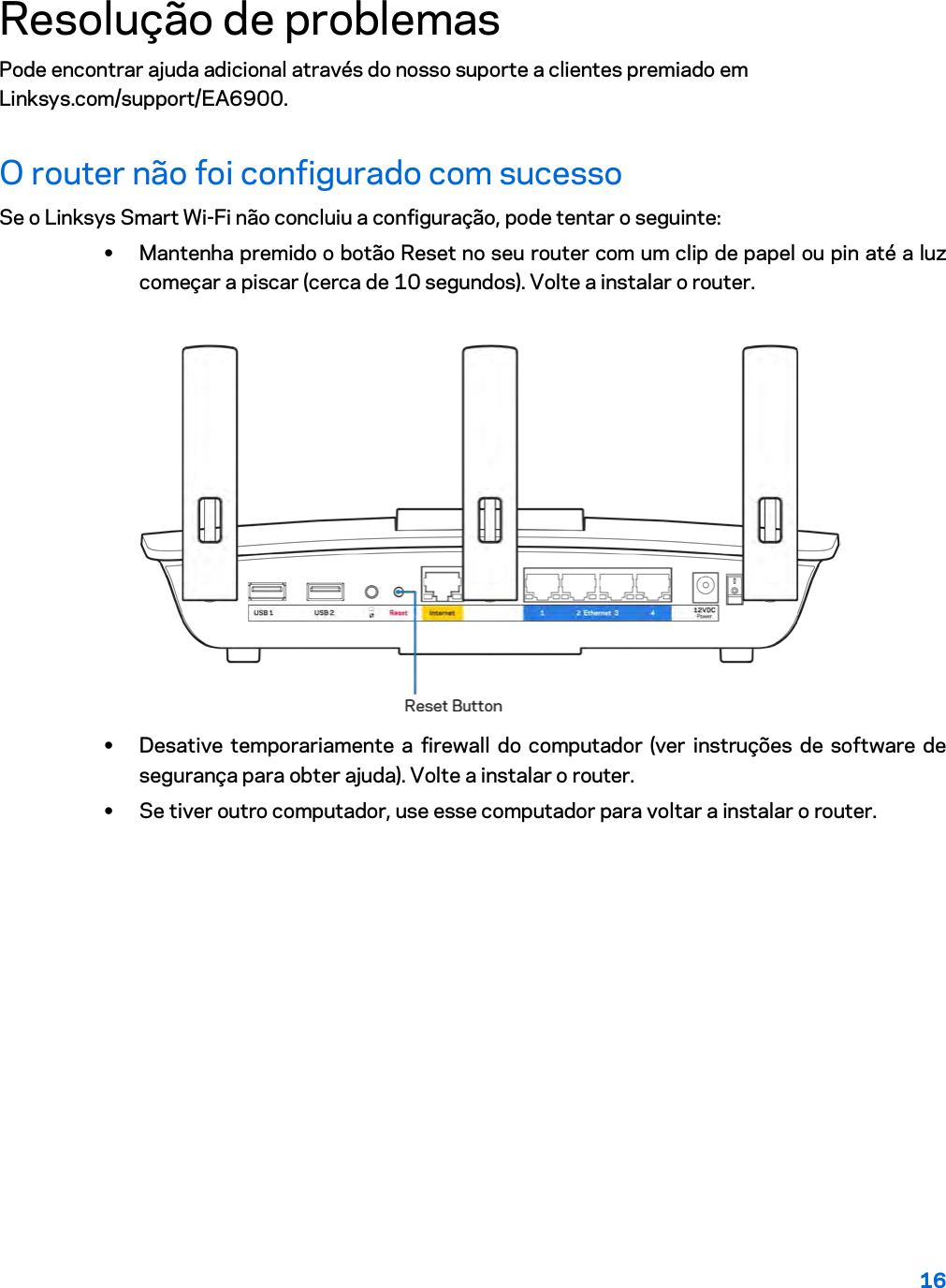
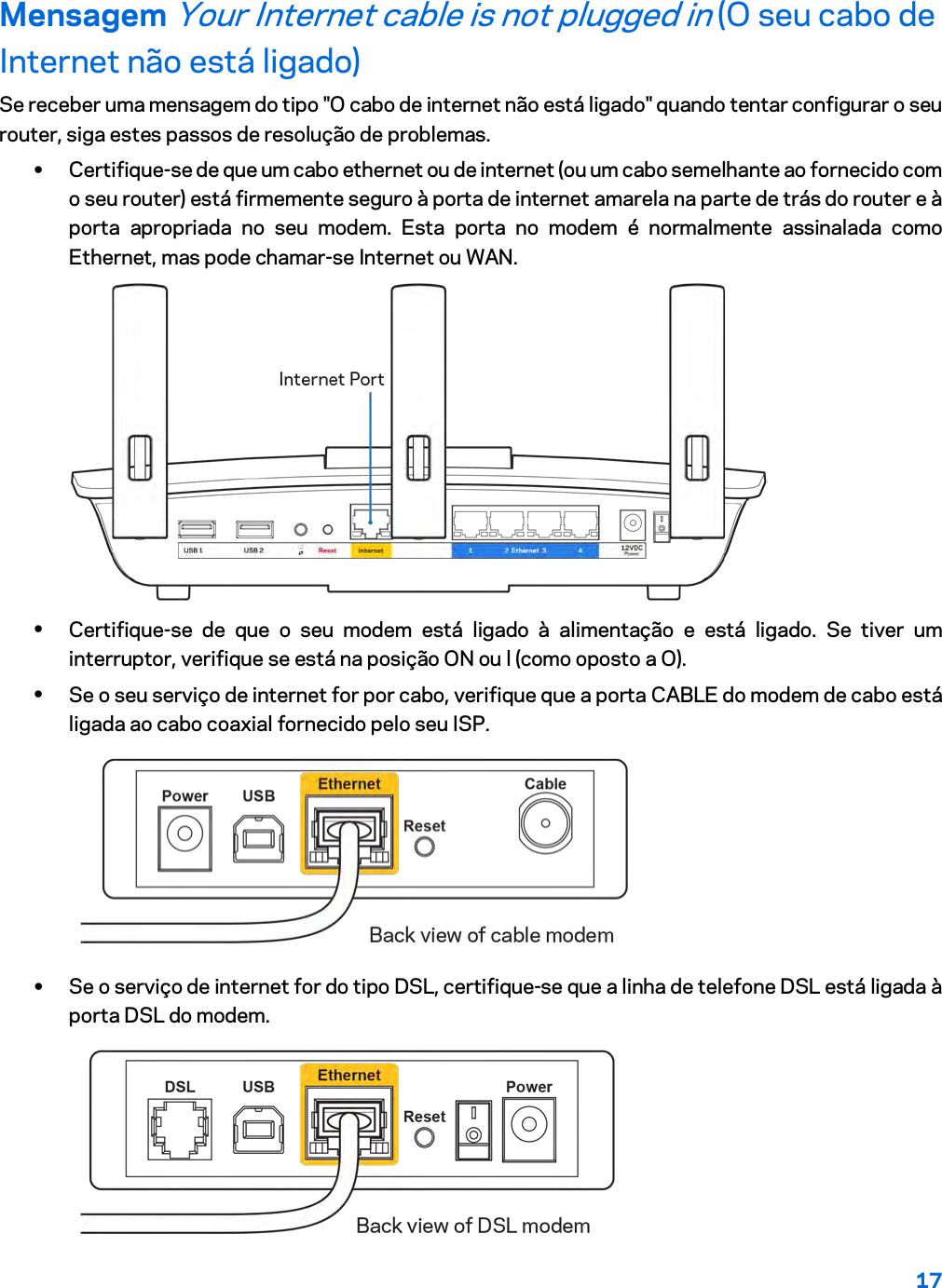
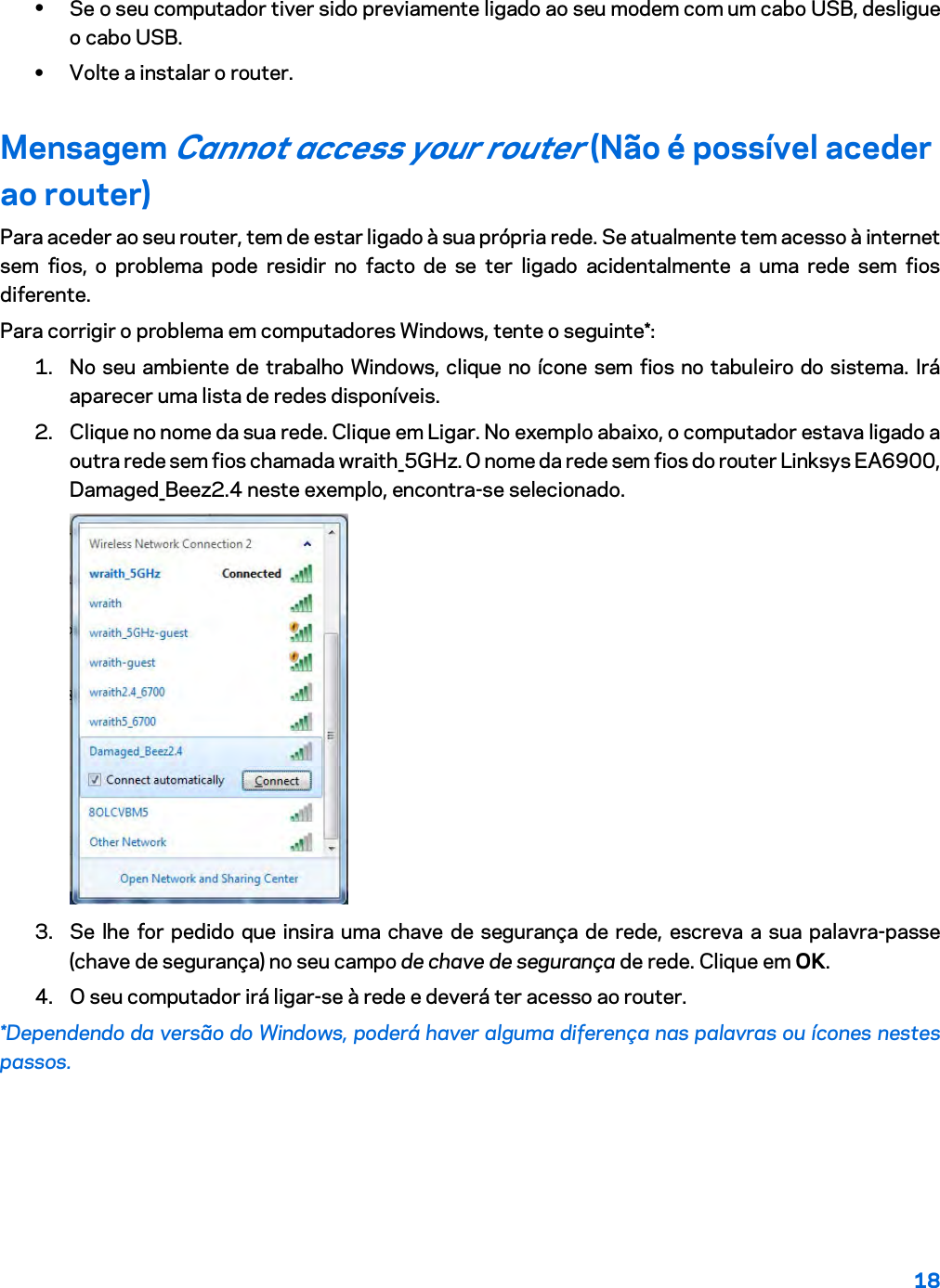
![19 Para corrigir o problema em computadores Mac, tente o seguinte: 1. Na barra de menu no topo do ecrã, clique no ícone Wi-Fi. Irá aparecer uma lista de redes sem fios. O Linksys Smart Wi-Fi atribuiu automaticamente um nome à sua rede. 2. No exemplo abaixo, o computador estava ligado a outra rede sem fios chamada wraith_5GHz. O nome da rede sem fios do router Linksys EA6900, Damaged_Beez2.4 neste exemplo, encontra-se selecionado. 3. Clique no nome da rede sem fios do seu router Linksys EA6900 (Damaged_Beez2.4 no exemplo). 4. Escreva a sua palavra-passe de rede sem fios (Chave de Segurança) no campo Password (Palavra-passe). Clique em OK. Após a configuração A internet parece não estar disponível Se a internet tiver dificuldade em comunicar com o seu router, o problema poderá aparecer como uma mensagem "Não é possível encontrar [Endereço de internet]" no seu navegador web. Caso saiba que o endereço de internet está correto e tentou vários endereços de internet válidos e obteve o mesmo resultado, a mensagem pode significar que houve um problema com a comunicação entre o seu ISP ou modem com o router. Tente o seguinte: • Certifique-se de que os cabos de rede e alimentação estão ligados de forma segura. • Certifique-se que a saída de alimentação a que o seu router está ligado tem alimentação elétrica. • Reinicie o router. • Contacte o seu ISP e pergunte-lhe se existem interrupções na sua área.](https://usermanual.wiki/LINKSYS/EA6900V2.User-Manual-Part-2/User-Guide-3316466-Page-128.png)
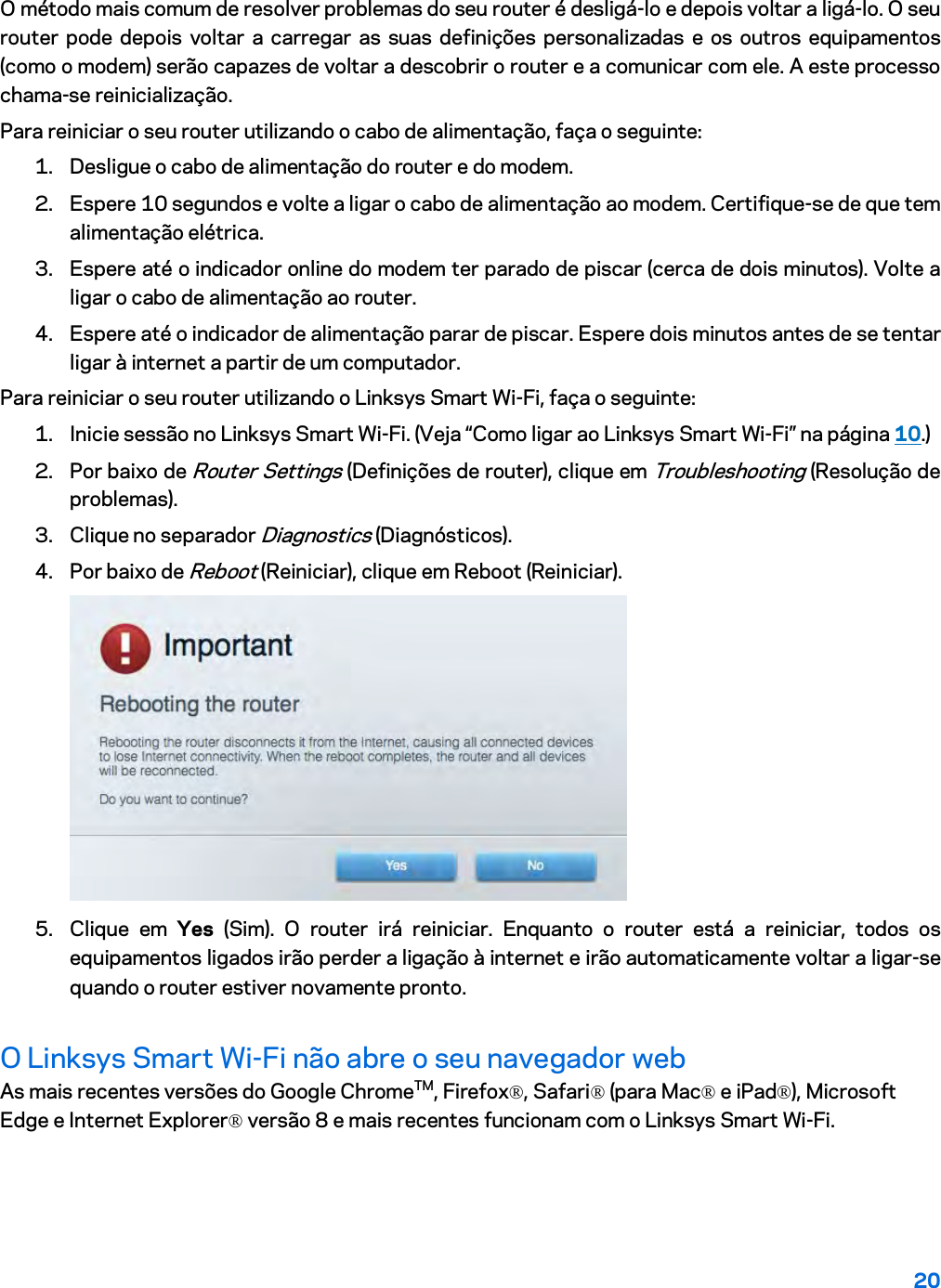
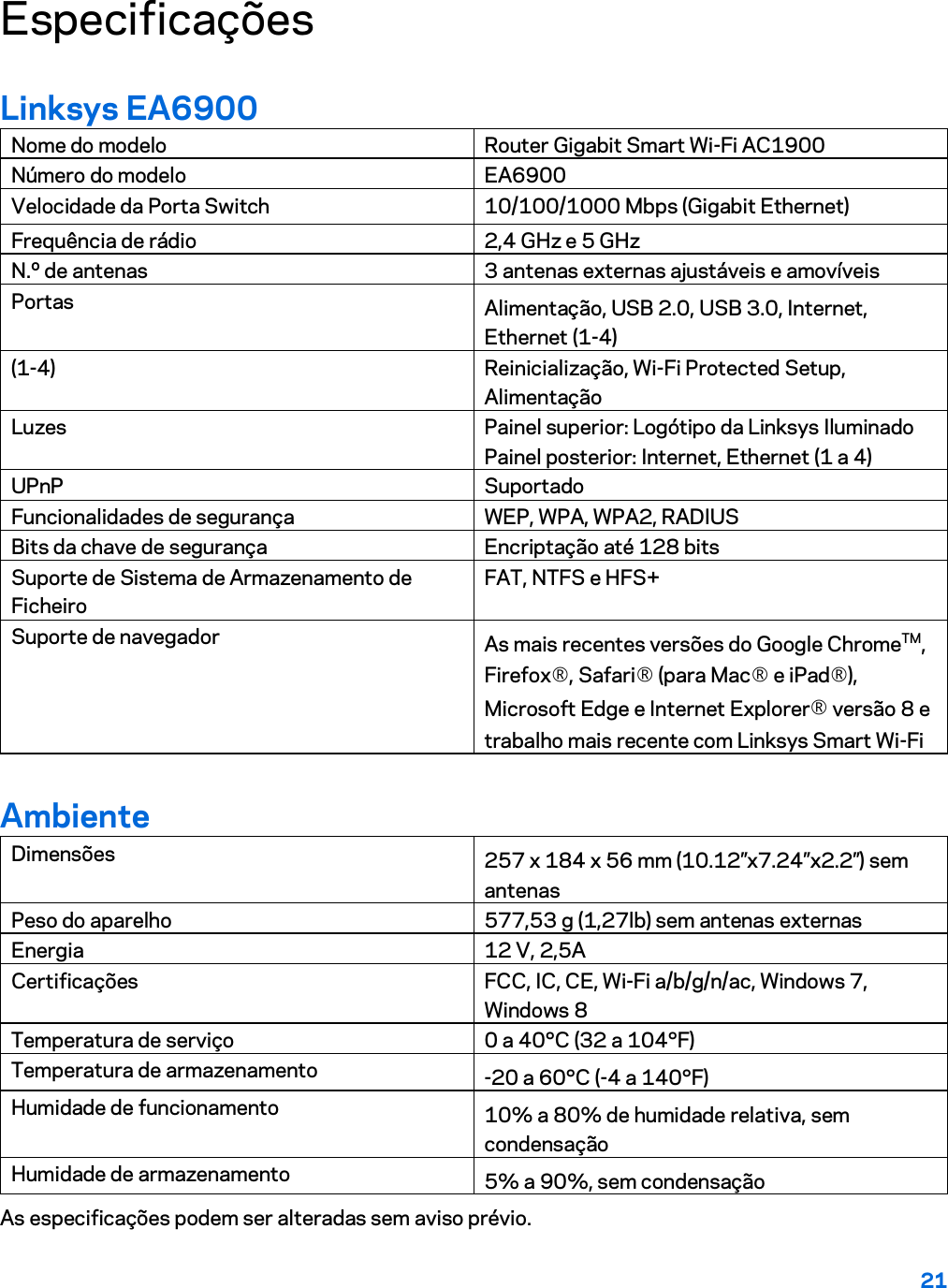
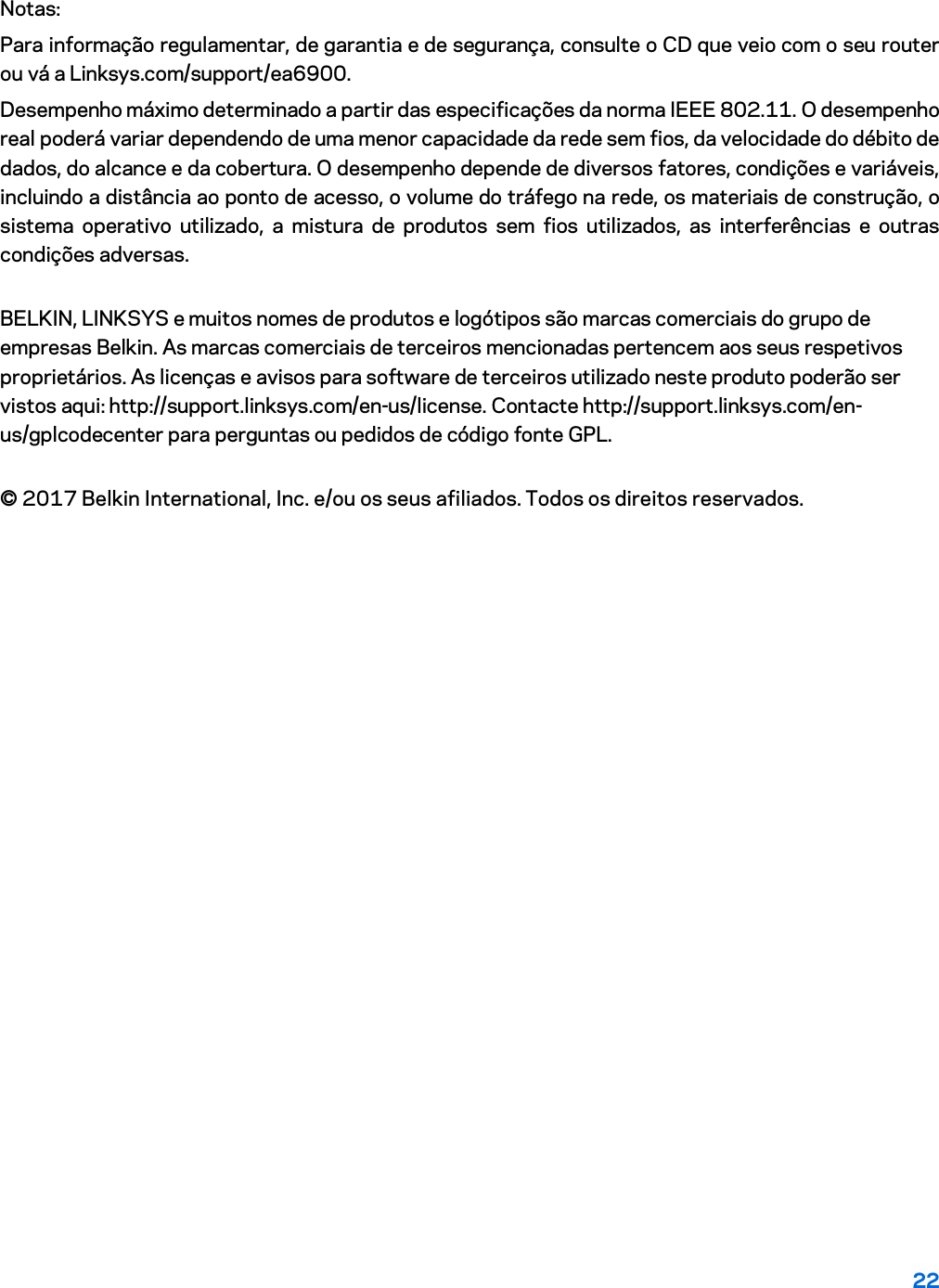
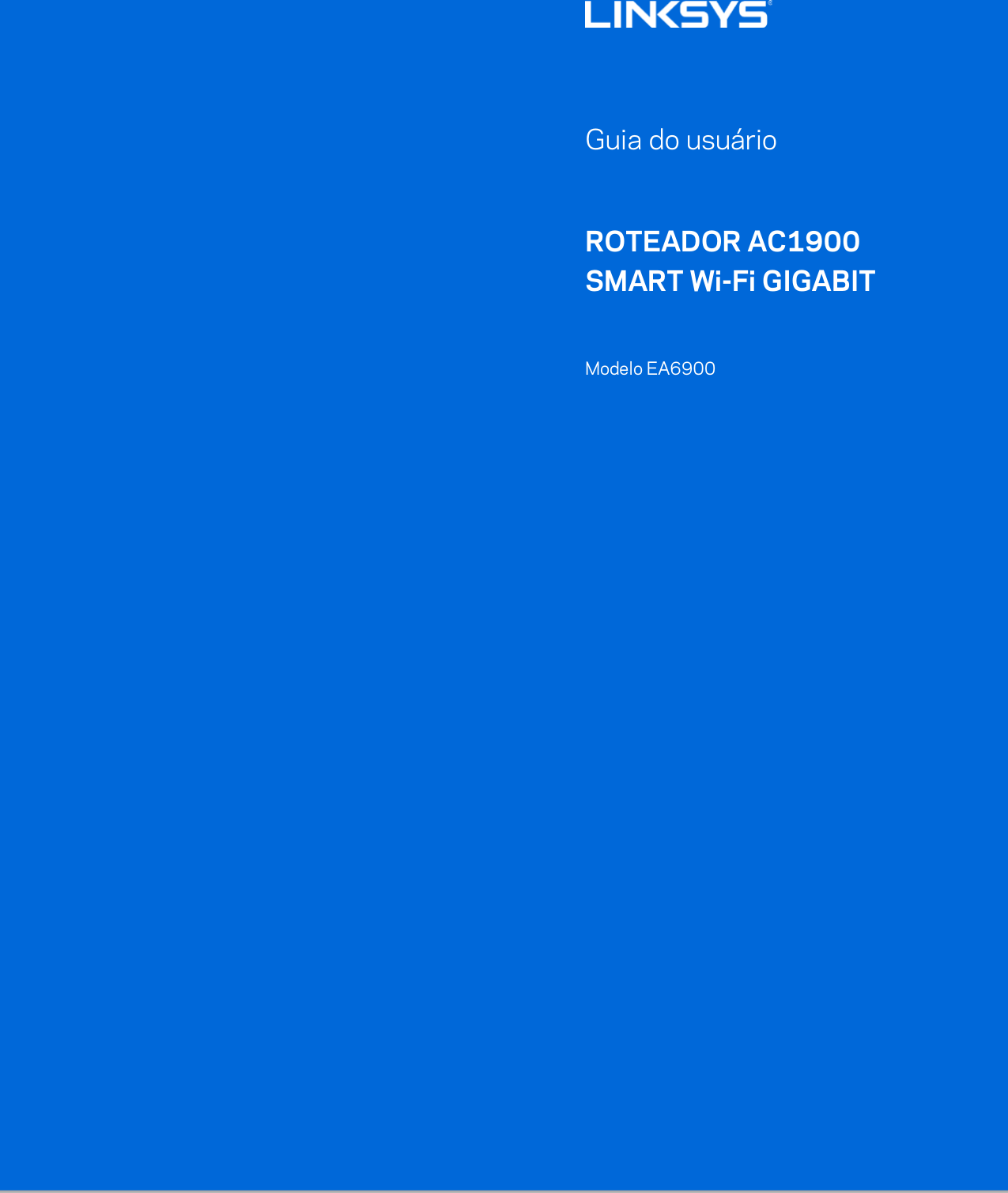
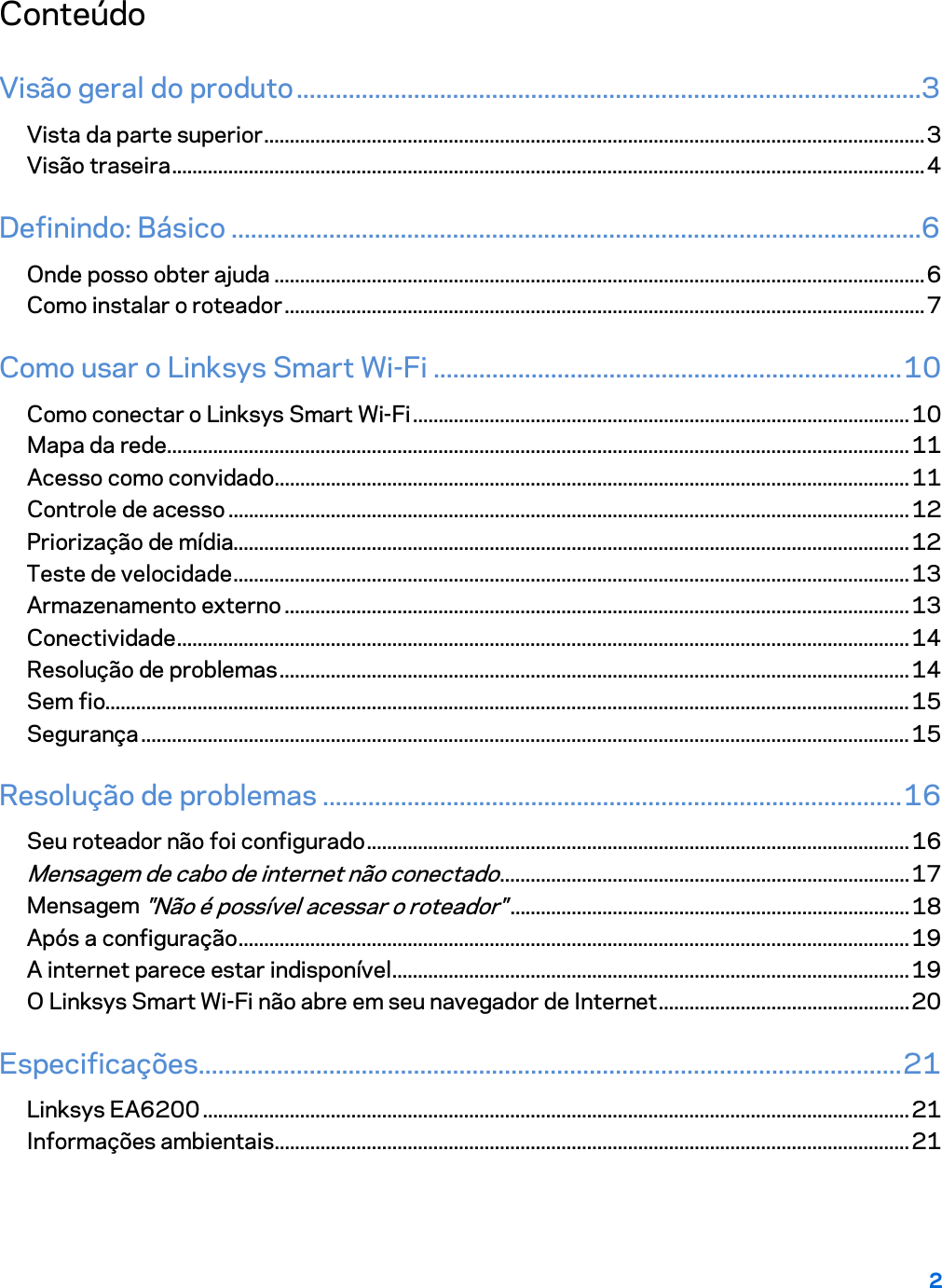
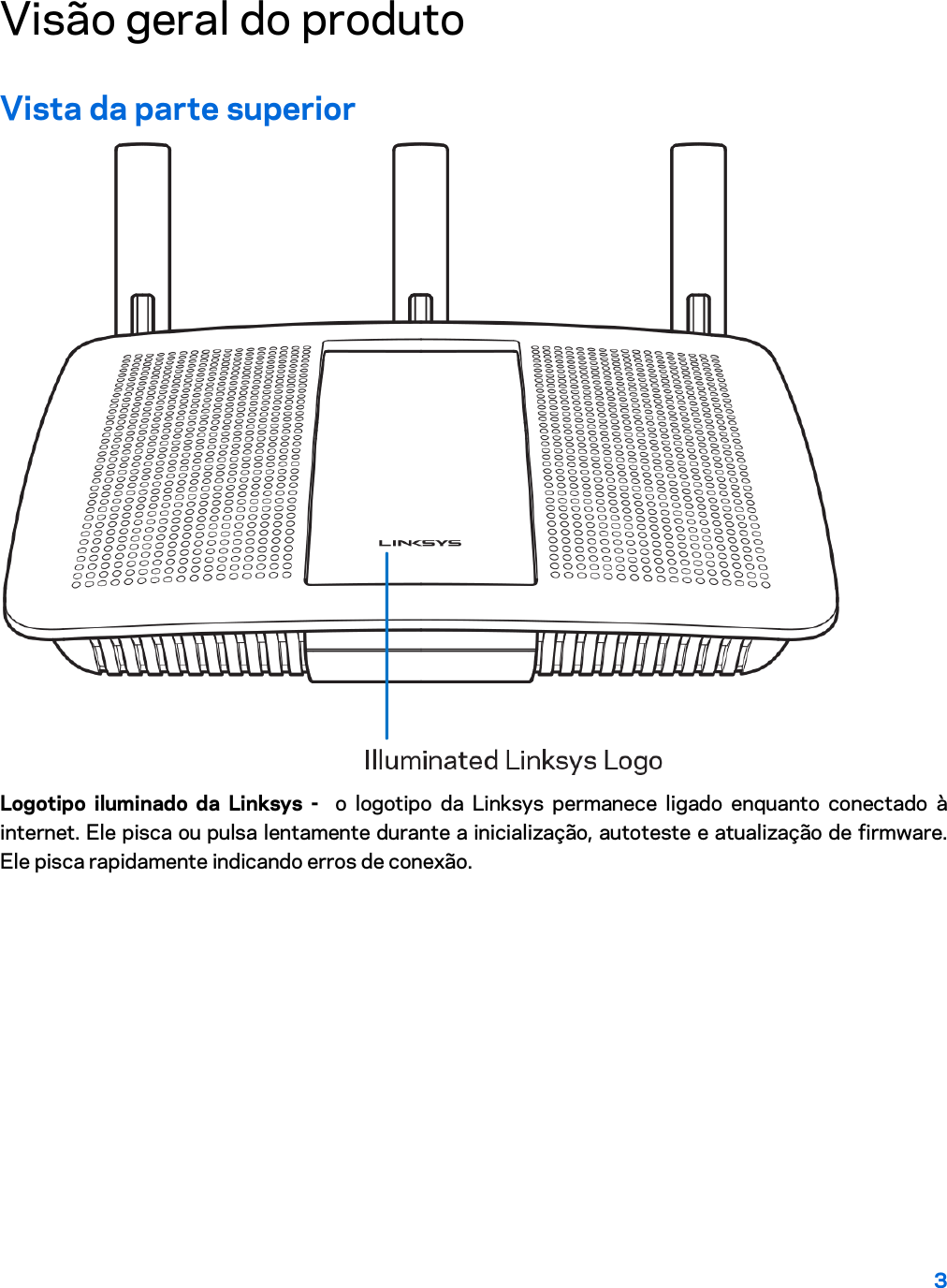
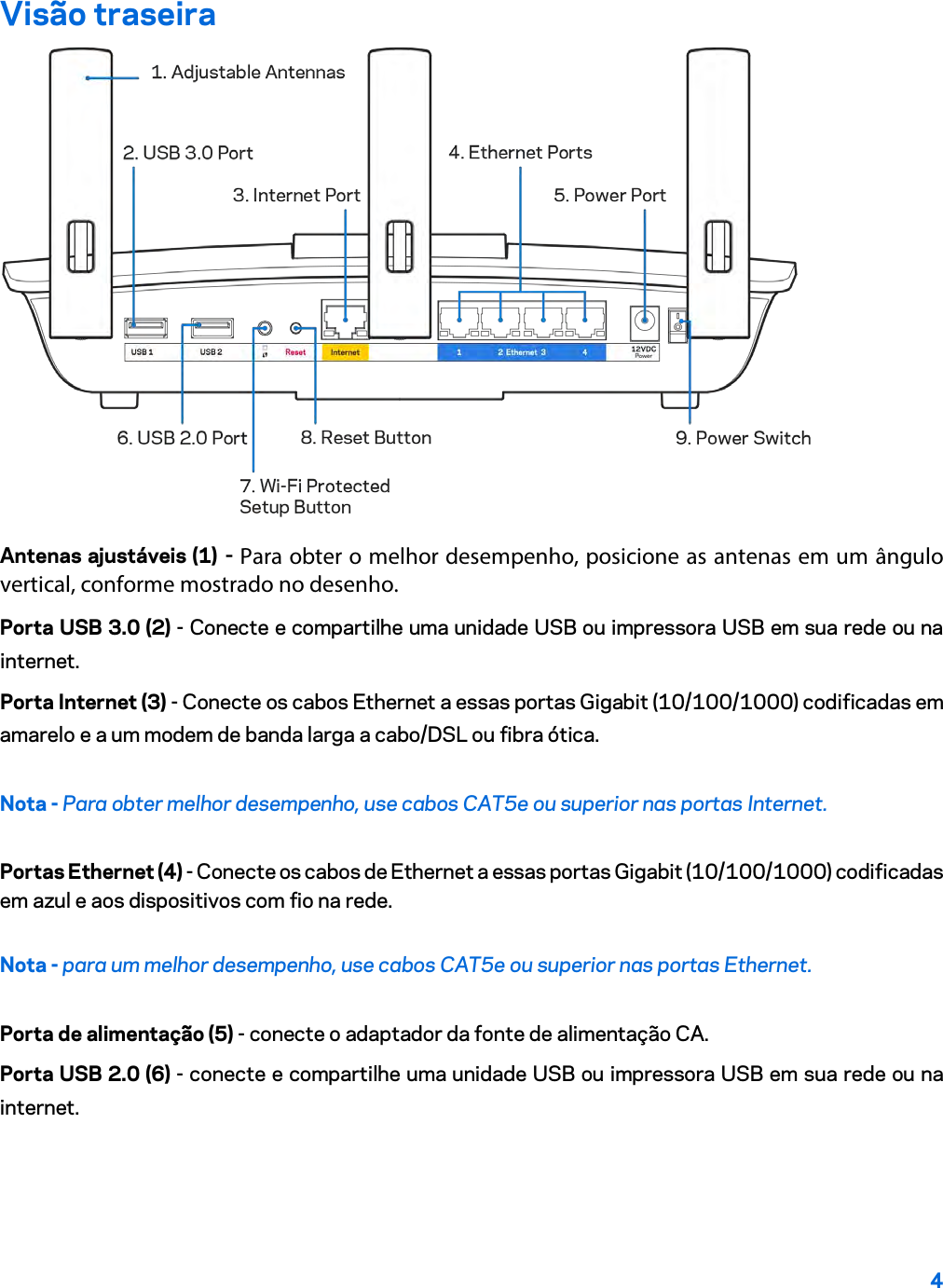
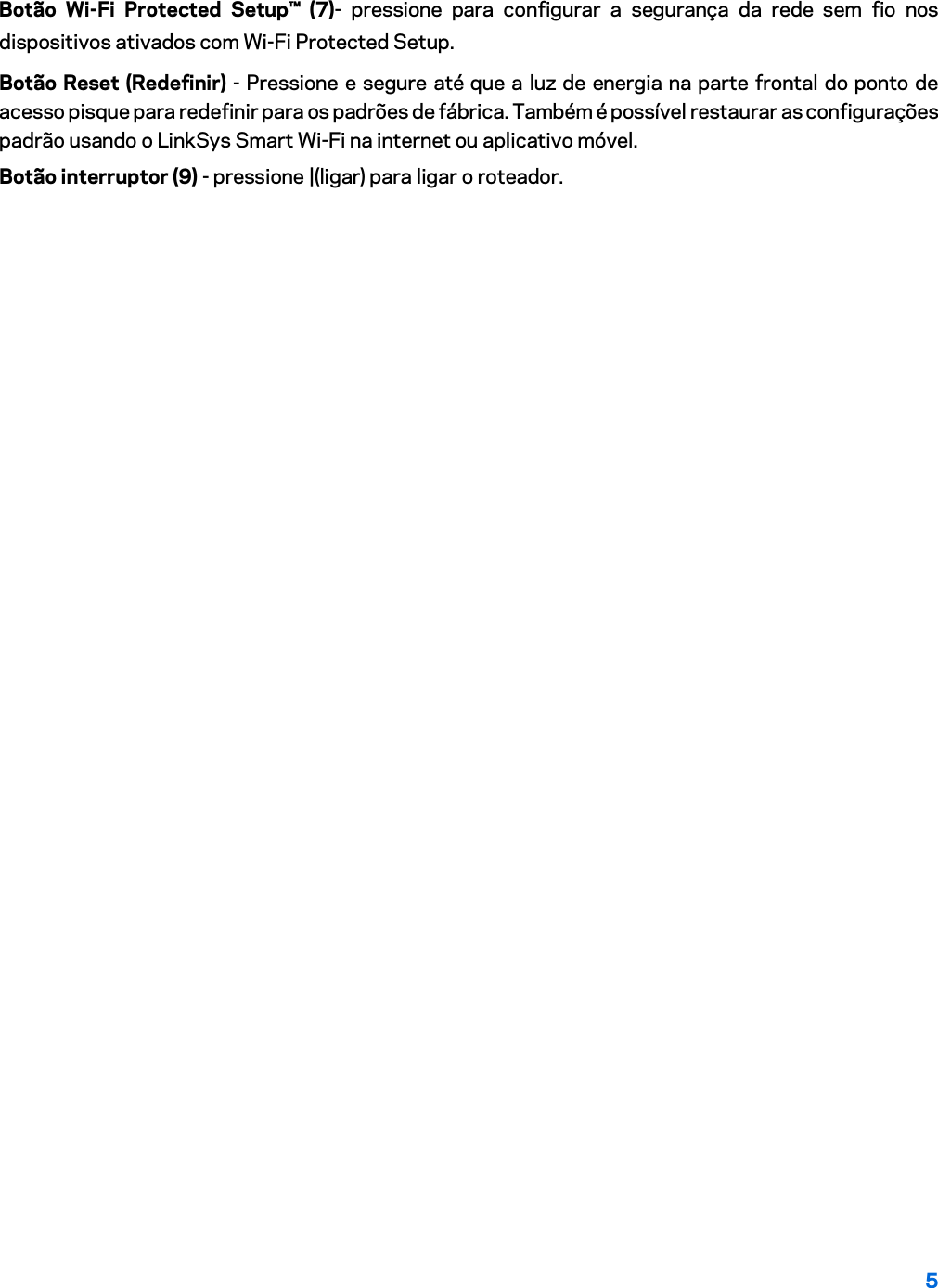
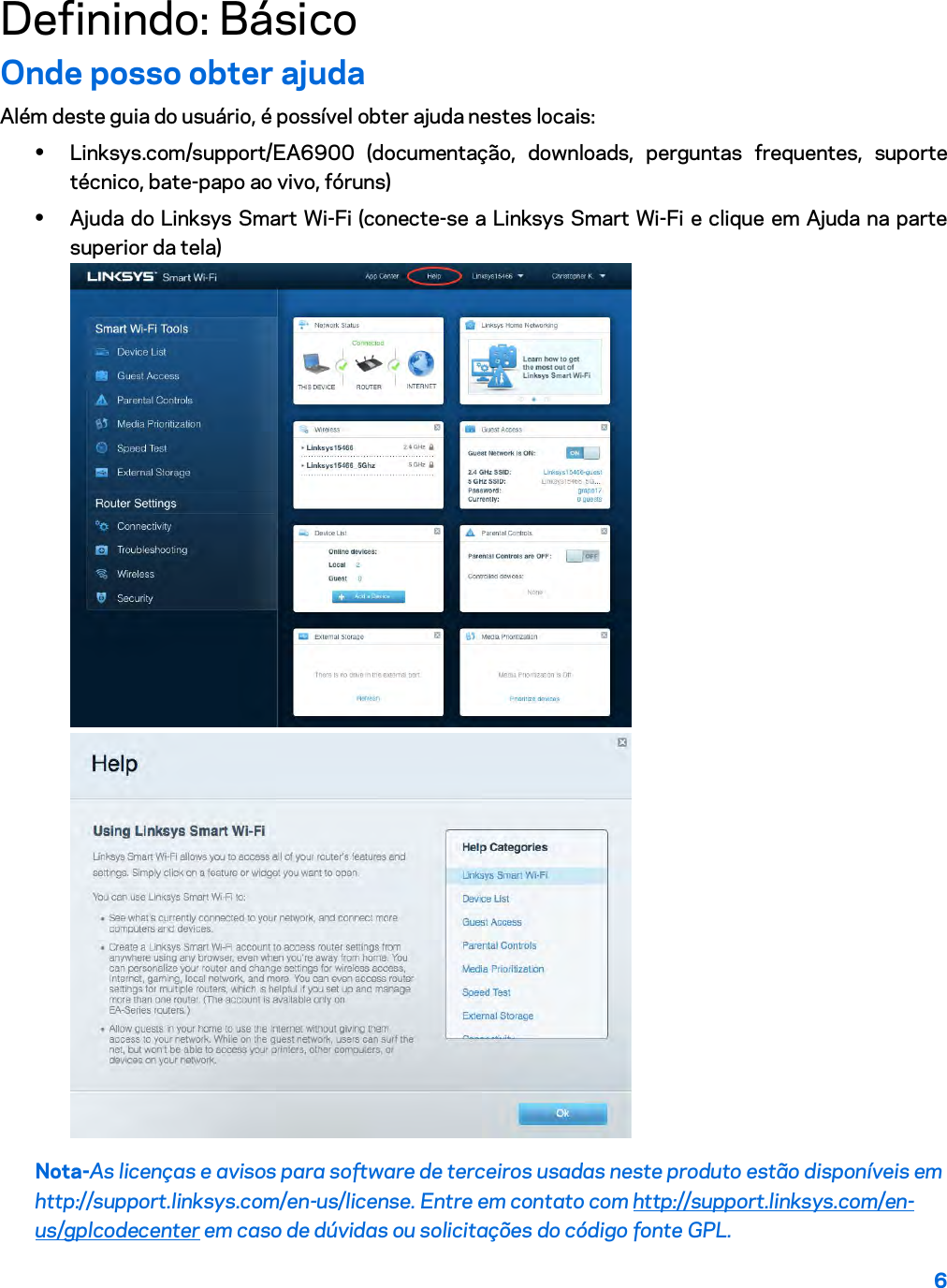
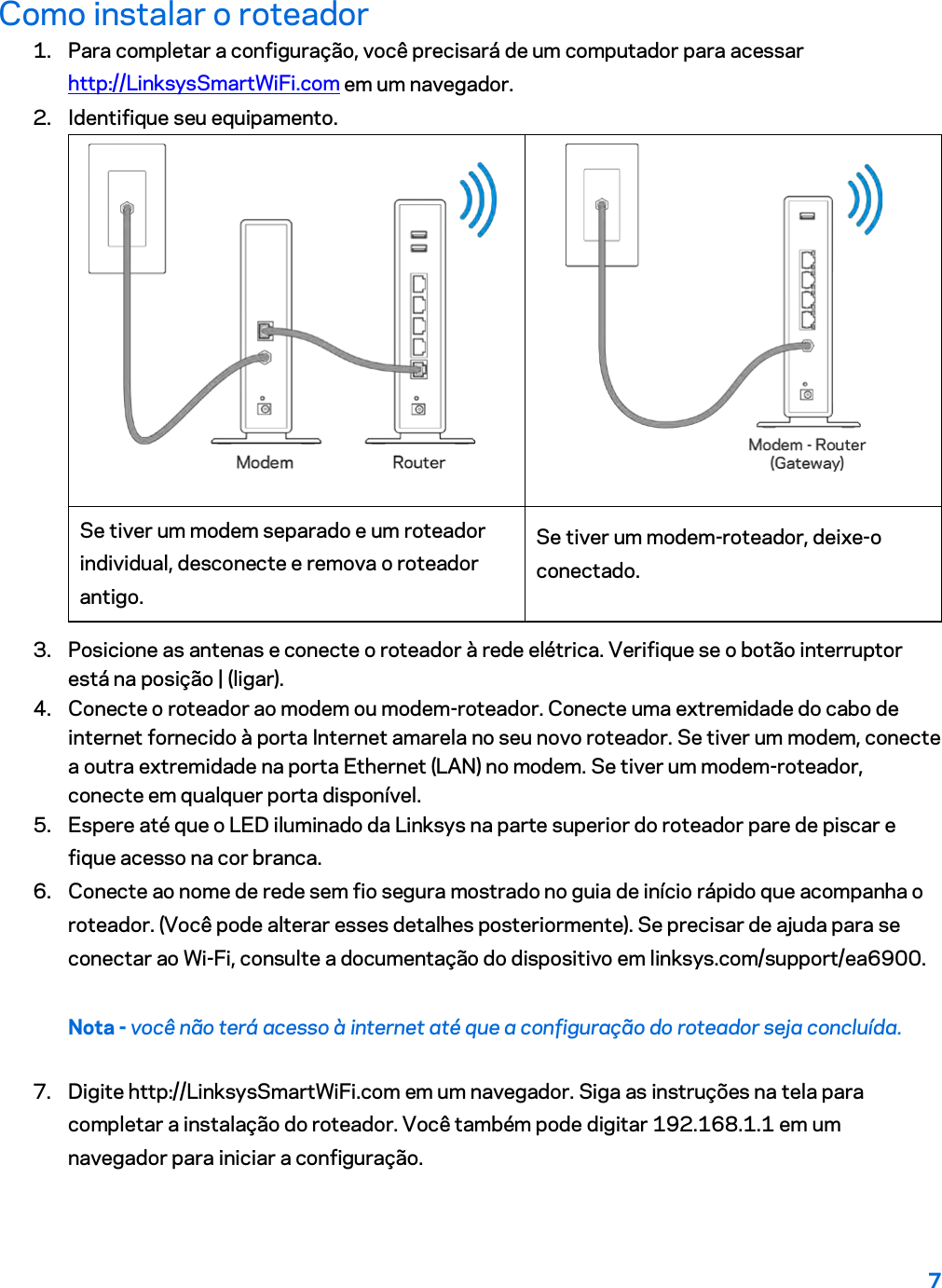
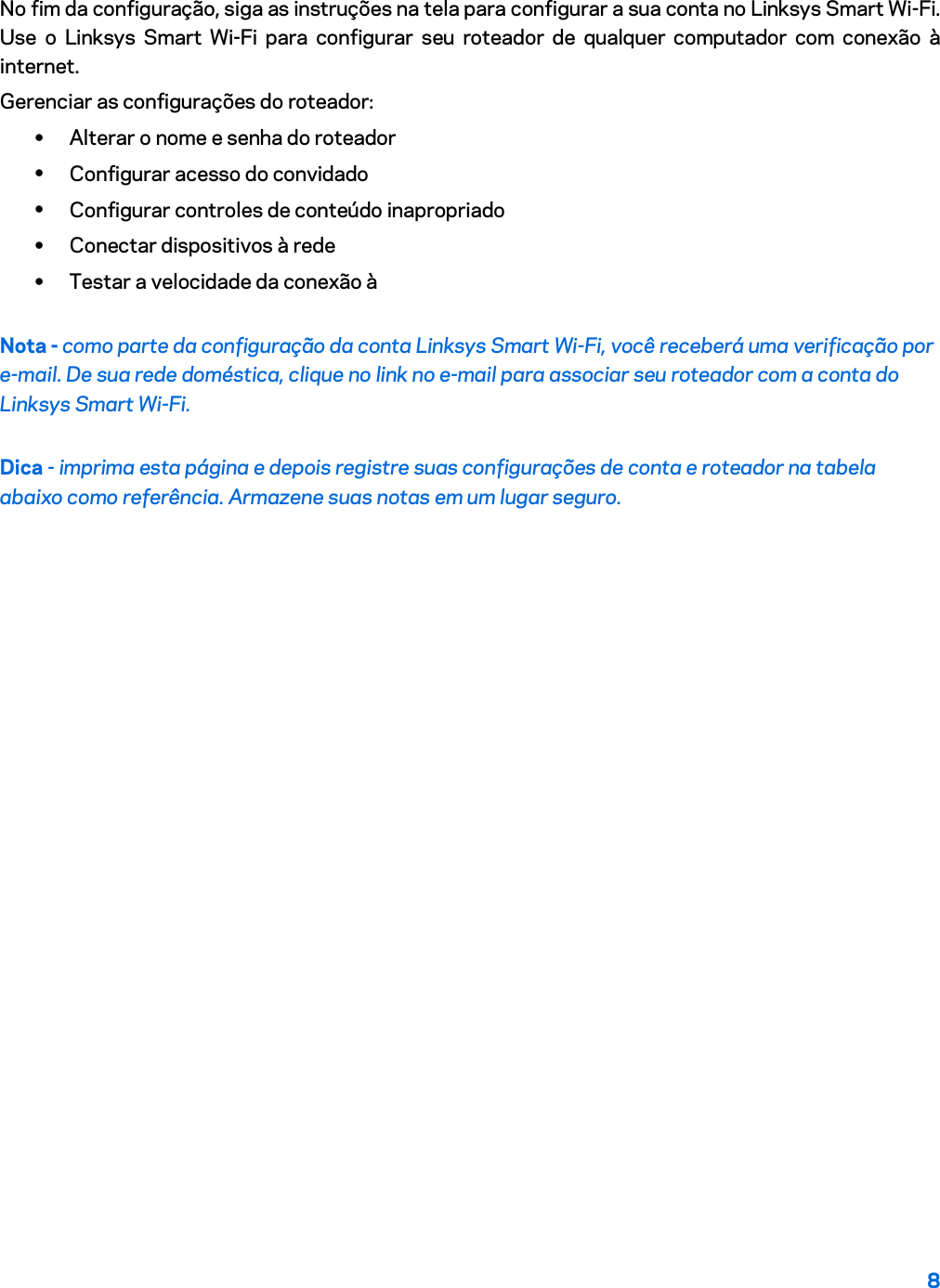
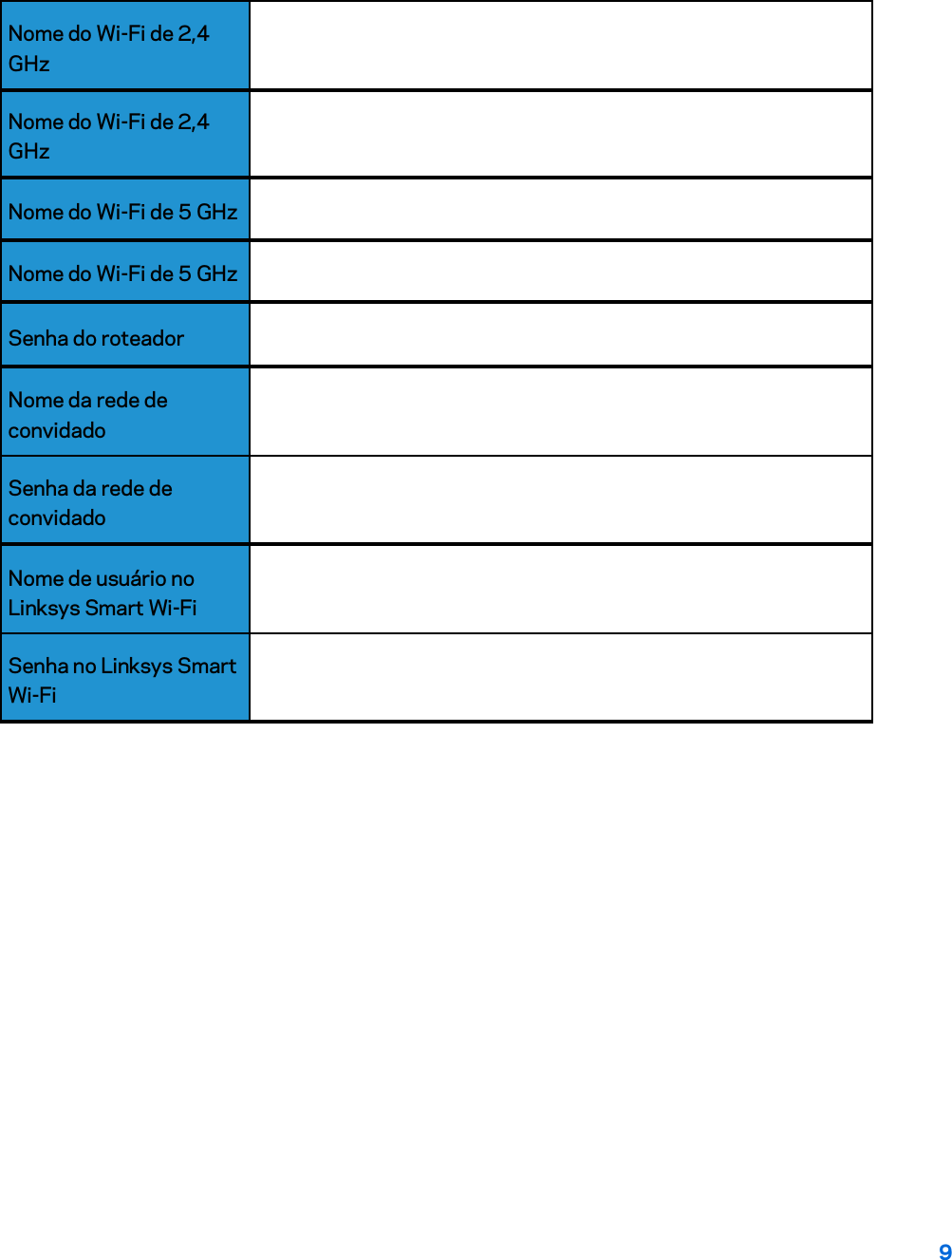
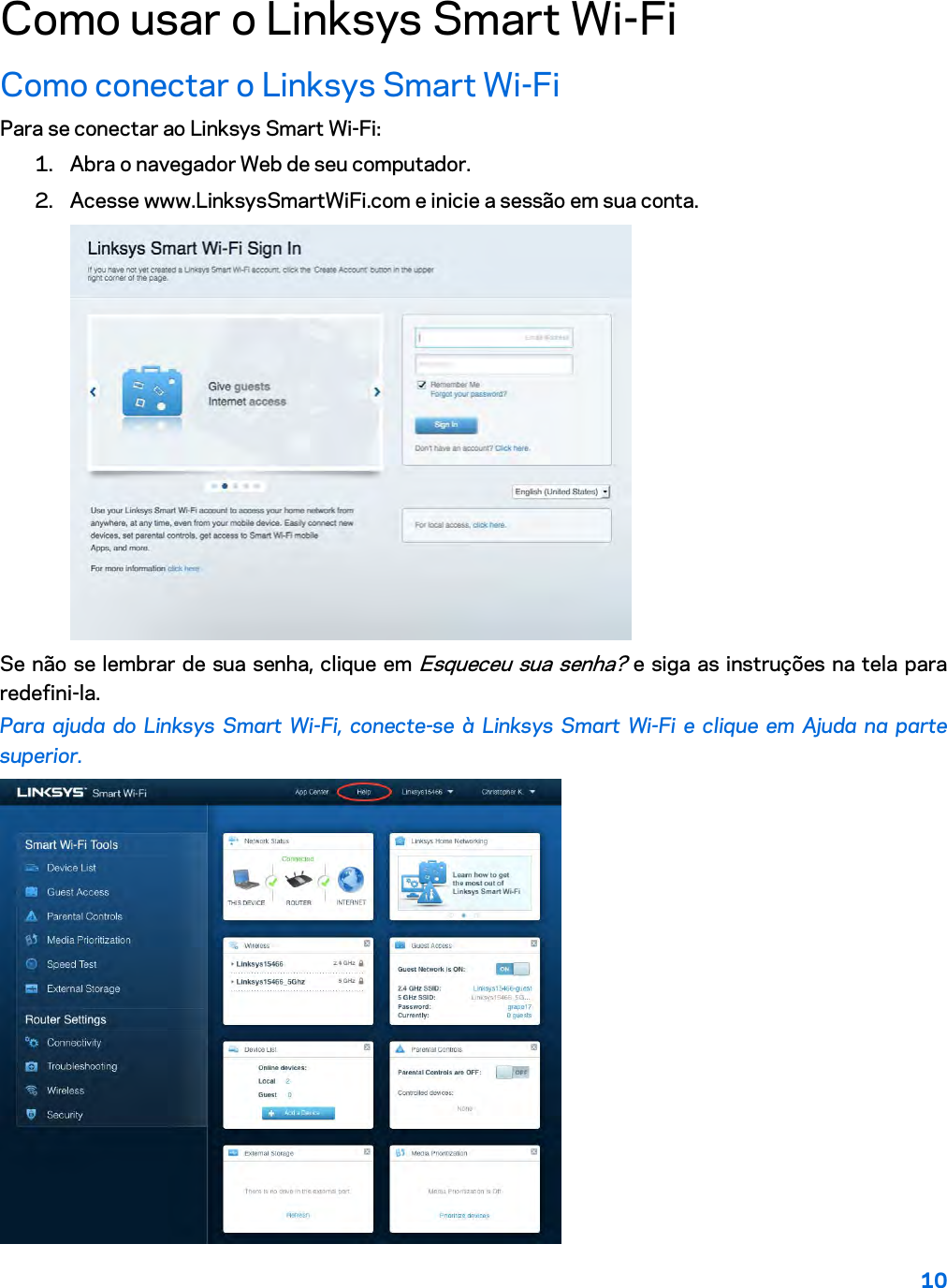
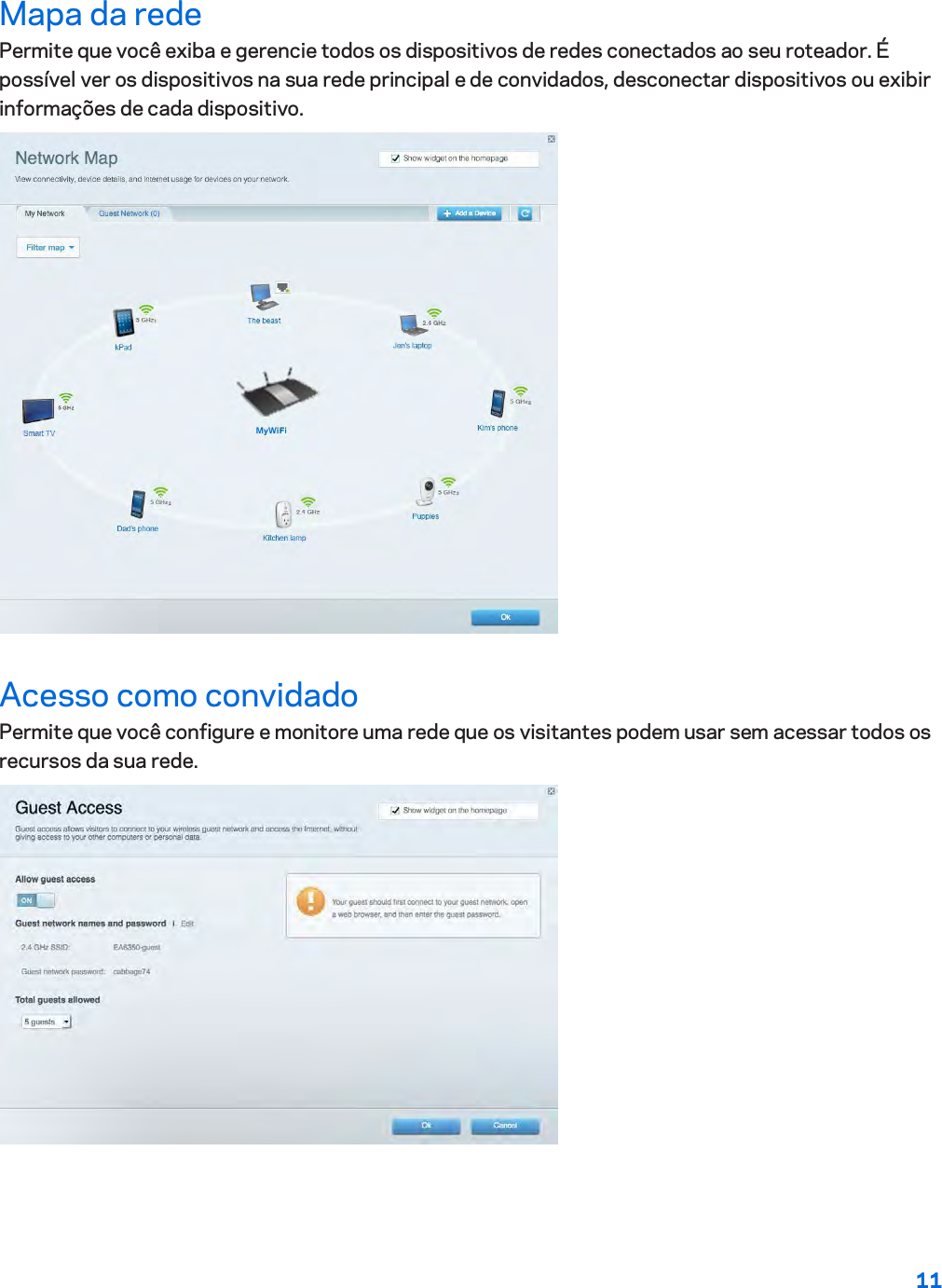
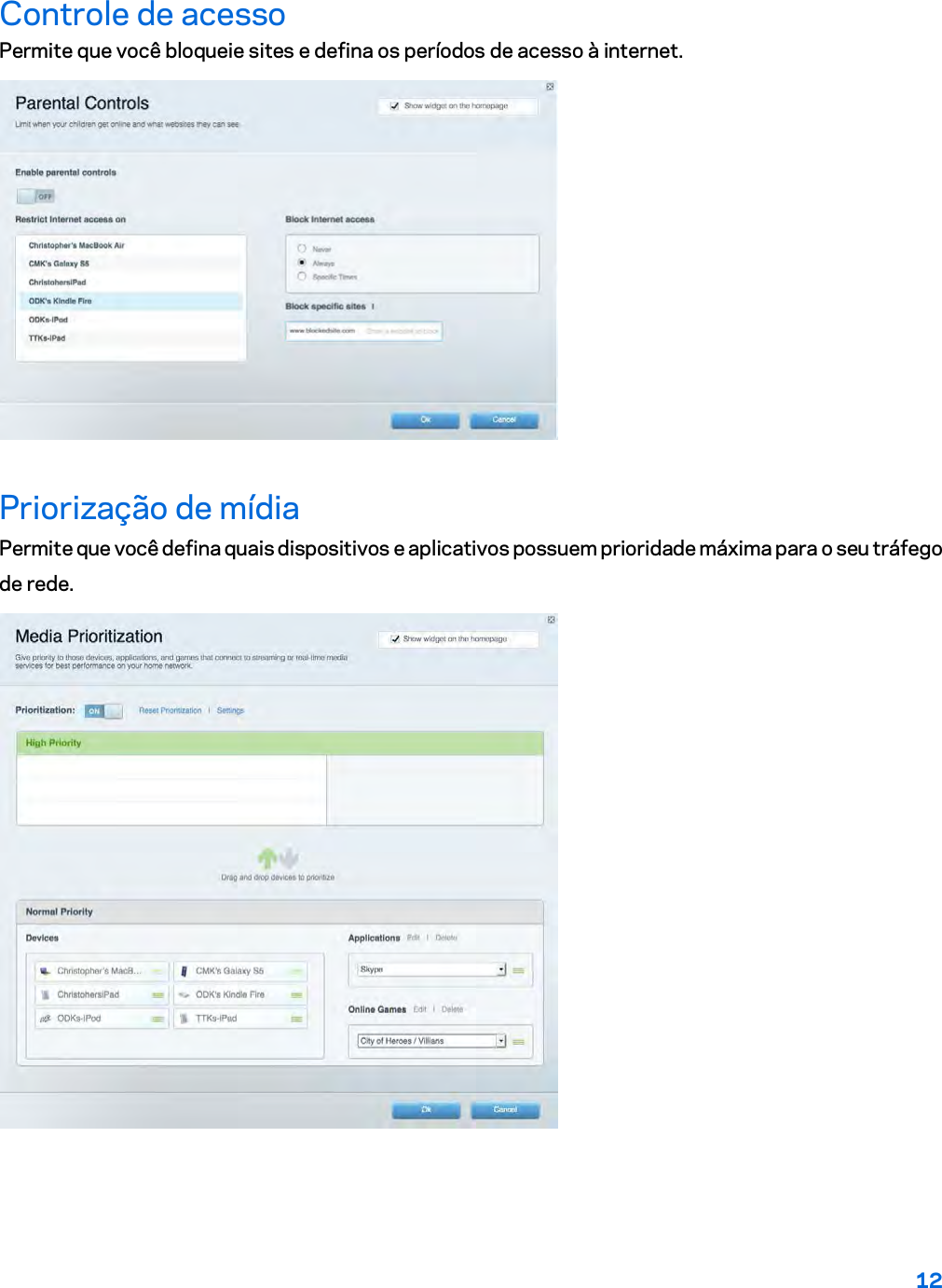
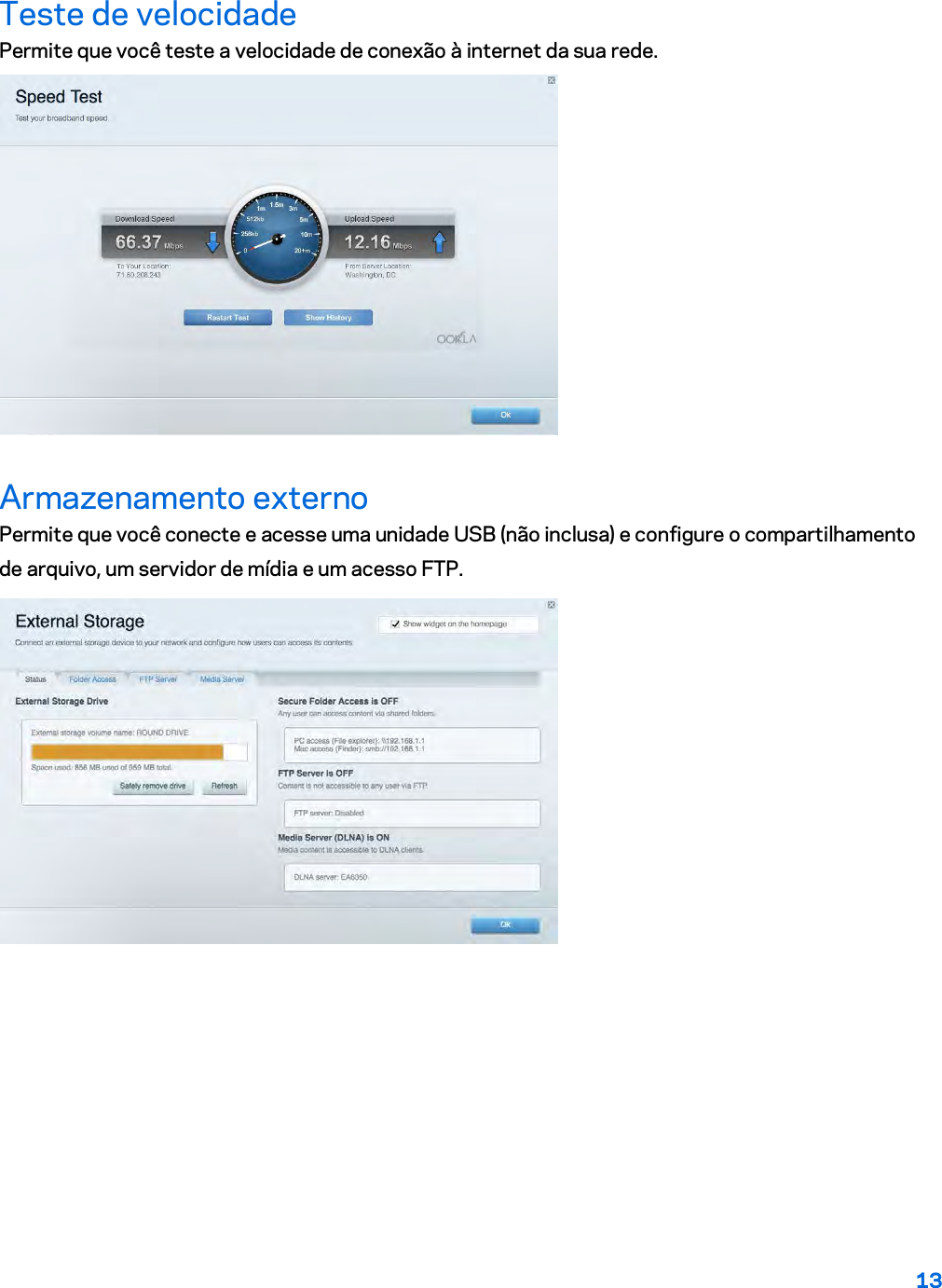
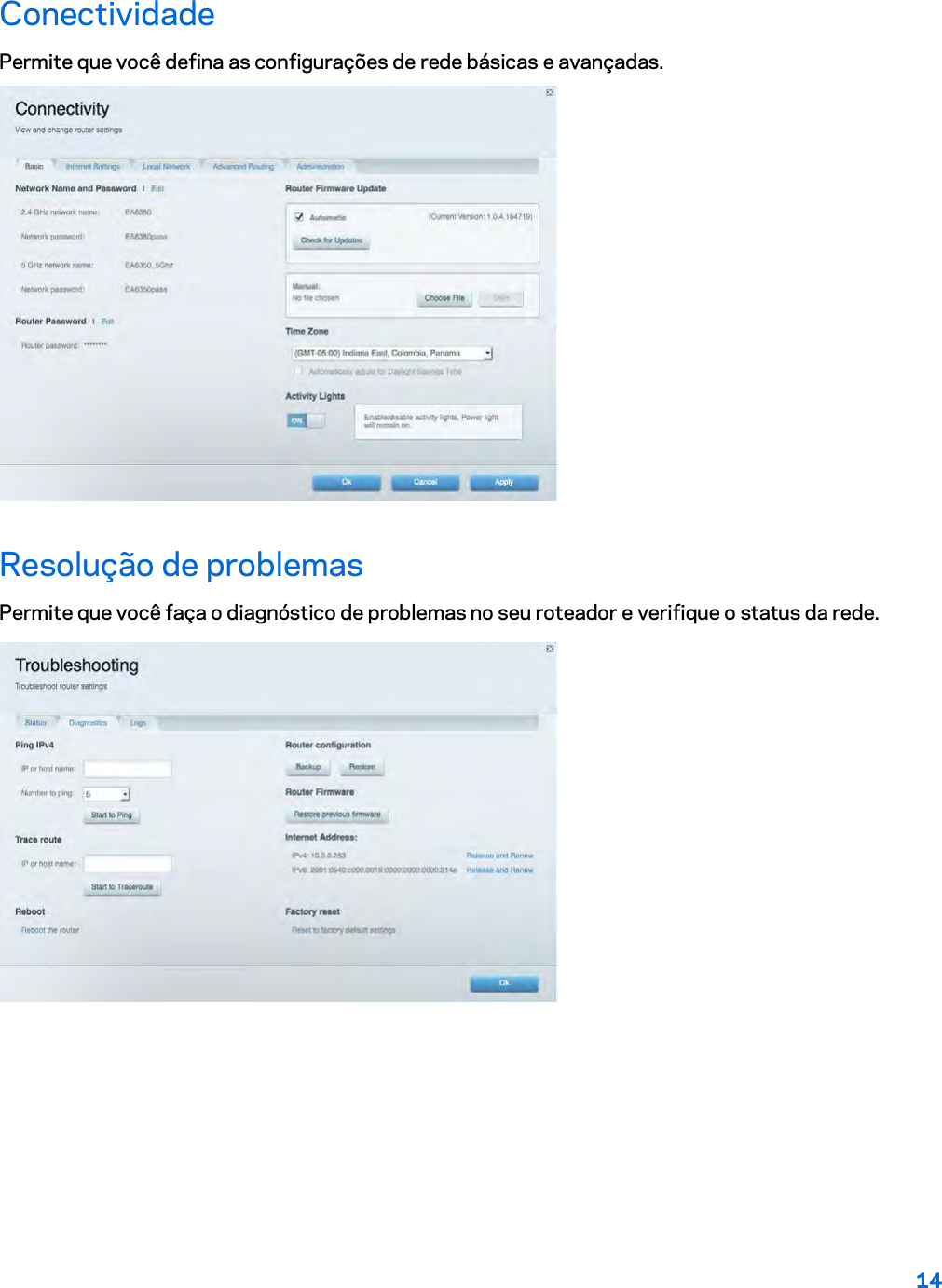
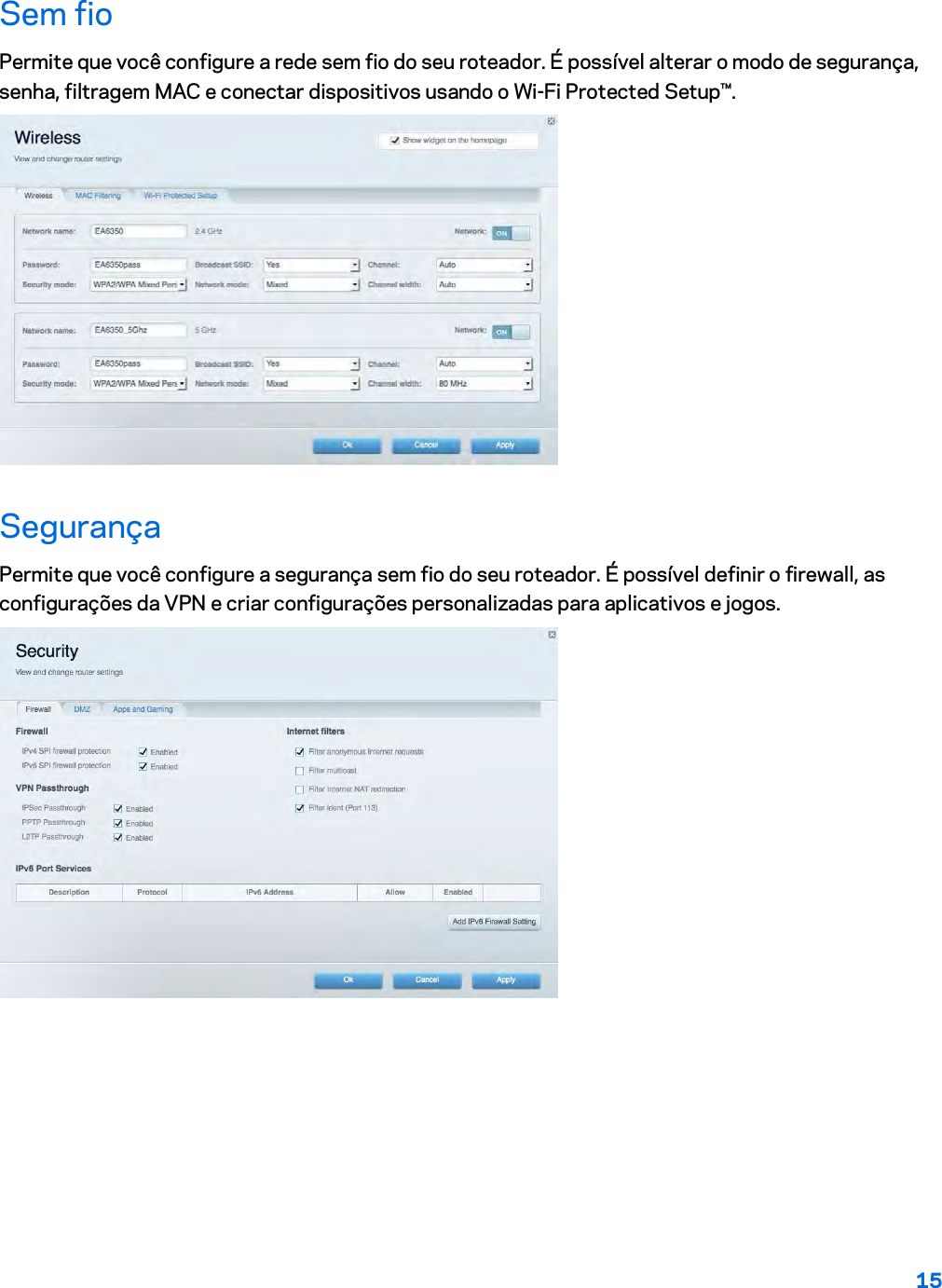
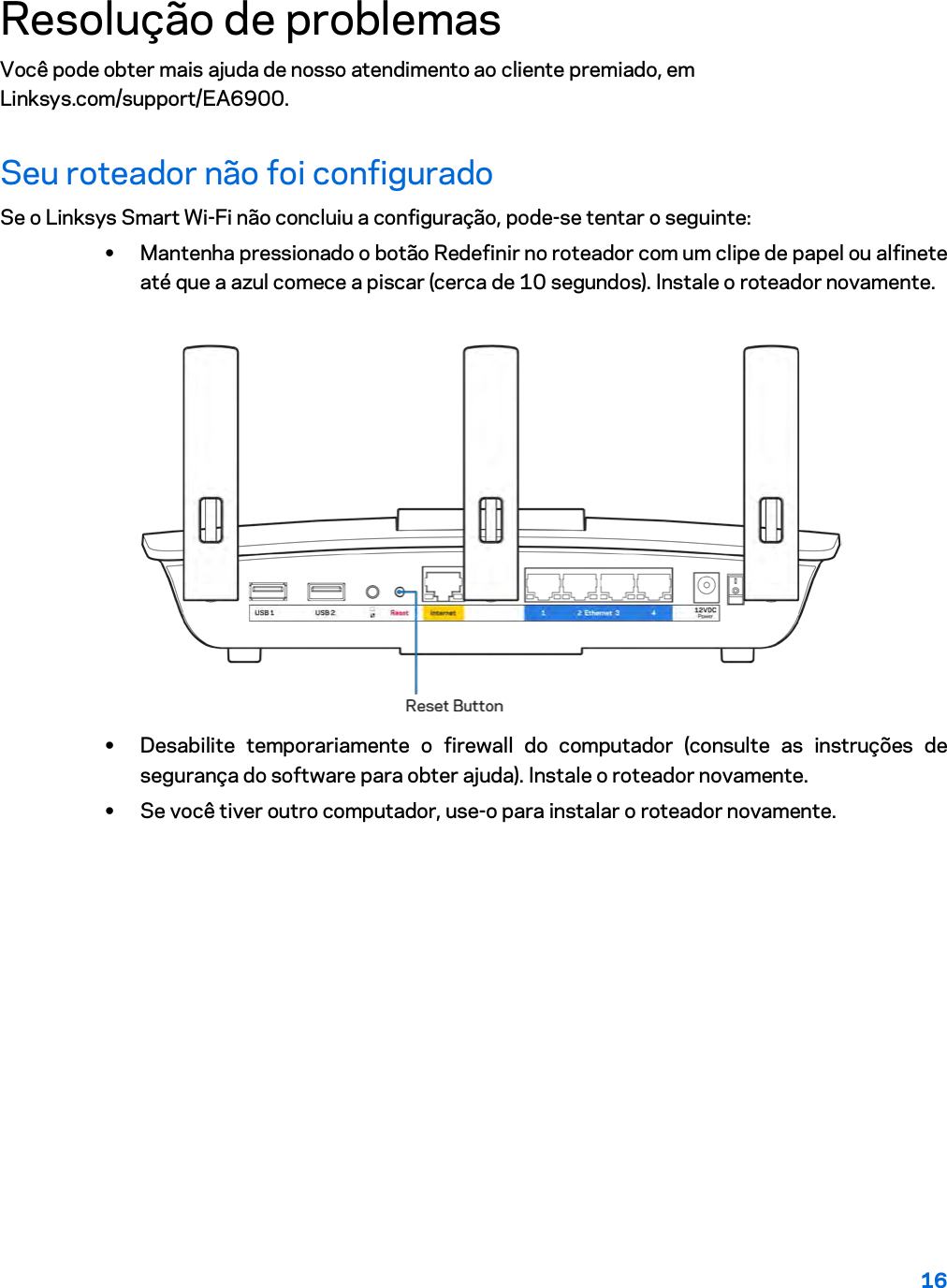
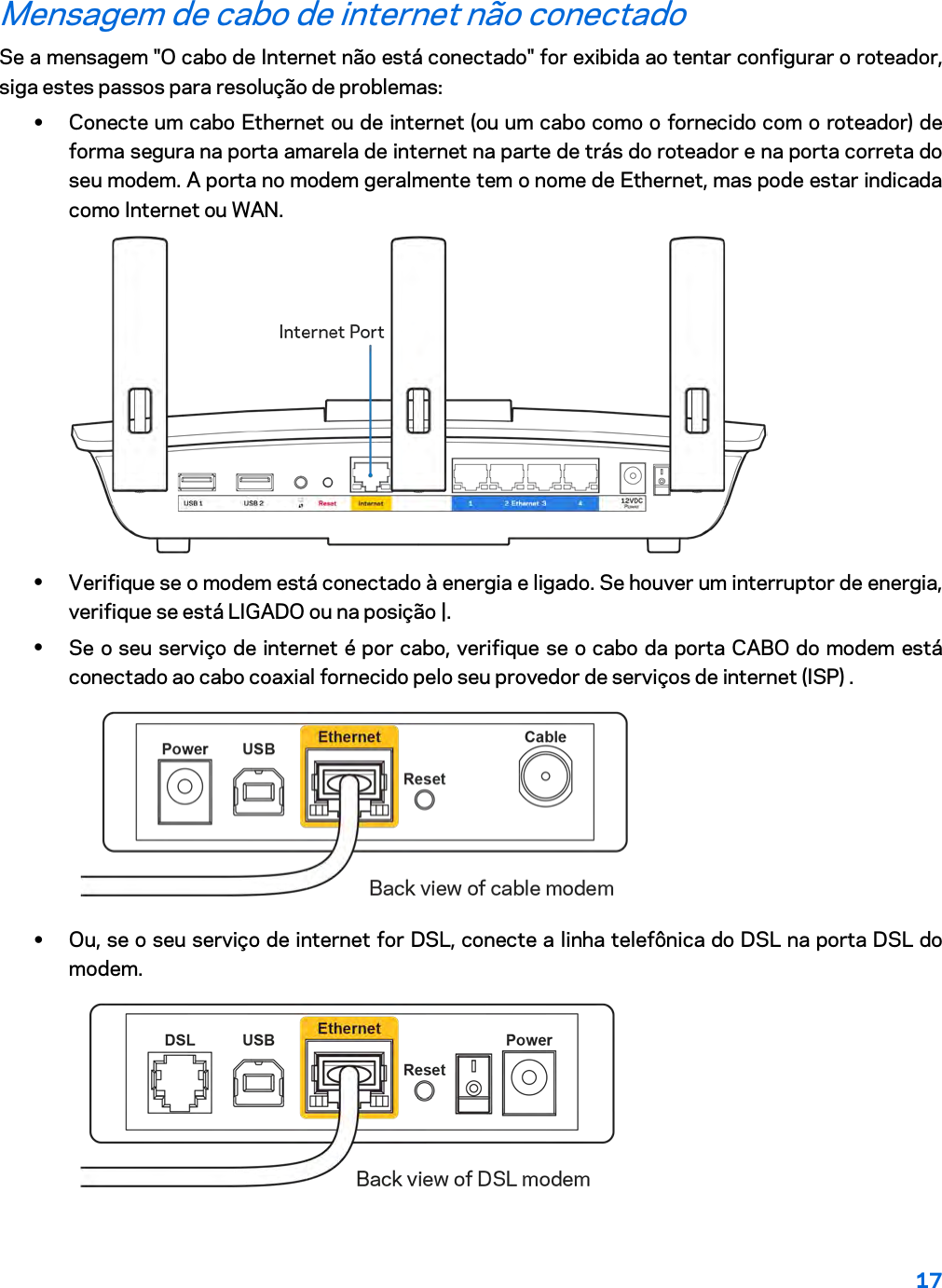
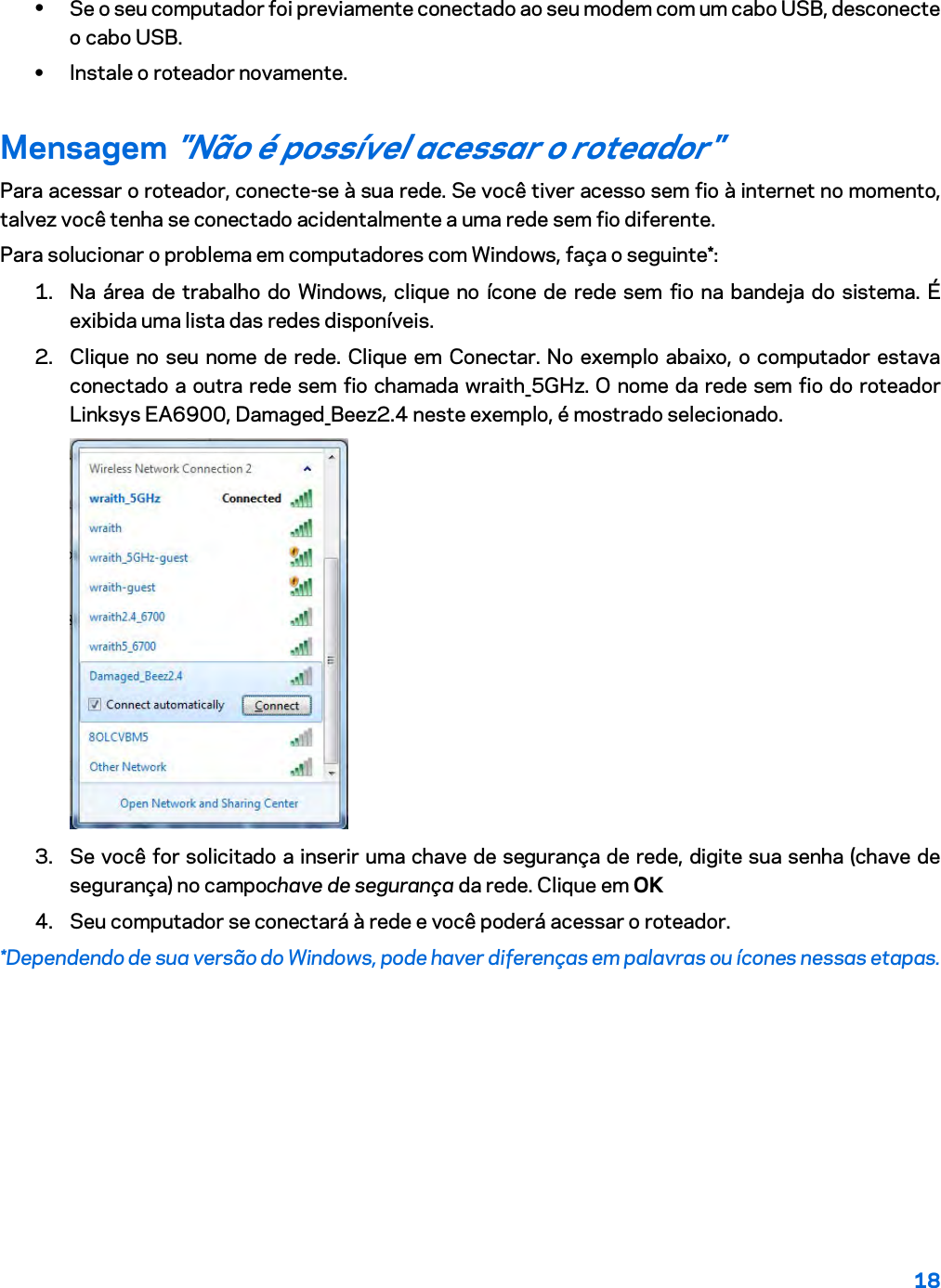
![19 Para solucionar o problema em computadores Mac, faça o seguinte: 1. Na barra de menus localizada no topo da tela, clique no ícone Wi-Fi. Uma lista de redes sem fio será exibida. O Linksys Smart Wi-Fi automaticamente atribuirá um nome para a sua rede. 2. No exemplo abaixo, o computador estava conectado a outra rede sem fio chamada wraith_5GHz. O nome da rede sem fio do roteador Linksys EA6900, Damaged_Beez2.4 neste exemplo, é mostrado selecionado. 3. Clique no nome da rede sem fio do roteador Linksys EA6900 (Damaged_Beez2.4, no exemplo). 4. Digite a senha da sua rede sem fio (chave se segurança) no campoSenha Clique em OK Após a configuração A internet parece estar indisponível Se houve dificuldade de comunicação da internet com seu roteador, o problema pode aparecer como a mensagem "Não é possível localizar [endereço de internet]" em seu navegador de internet. Se você sabe que o endereço de internet está correto e se você tentou diversos endereços válidos de internet com o mesmo resultado, a mensagem pode significar que há um problema com seu ISP ou modem se comunicando com o roteador. Tente o seguinte: • Certifique-se de que os cabos de alimentação e rede estejam firmemente conectados. • Certifique-se de que a tomada de alimentação à qual seu roteador está conectado tenha energia. • Reinicie seu roteador. • Entre em contato com seu ISP e pergunte sobre quedas em sua área.](https://usermanual.wiki/LINKSYS/EA6900V2.User-Manual-Part-2/User-Guide-3316466-Page-150.png)
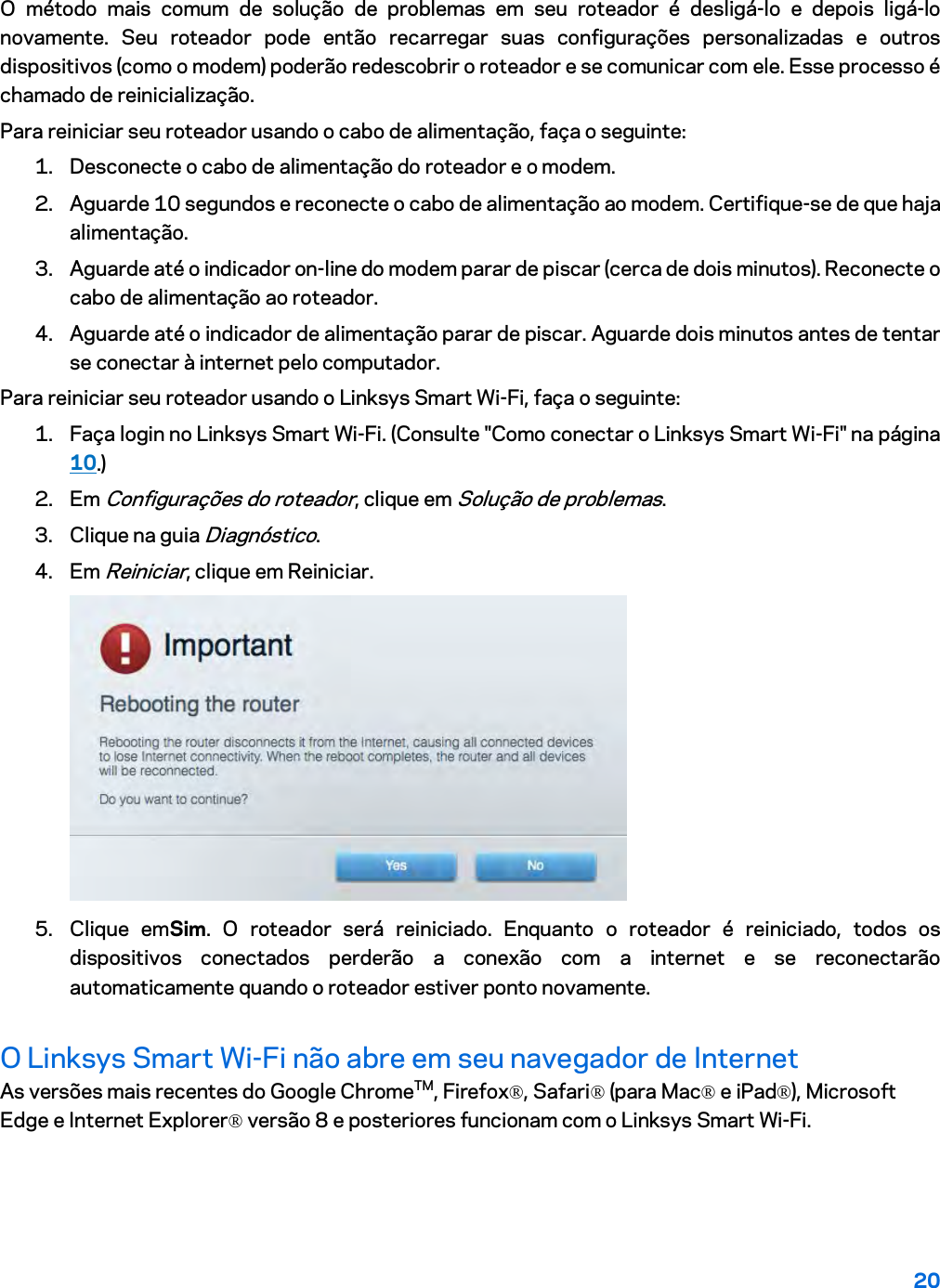

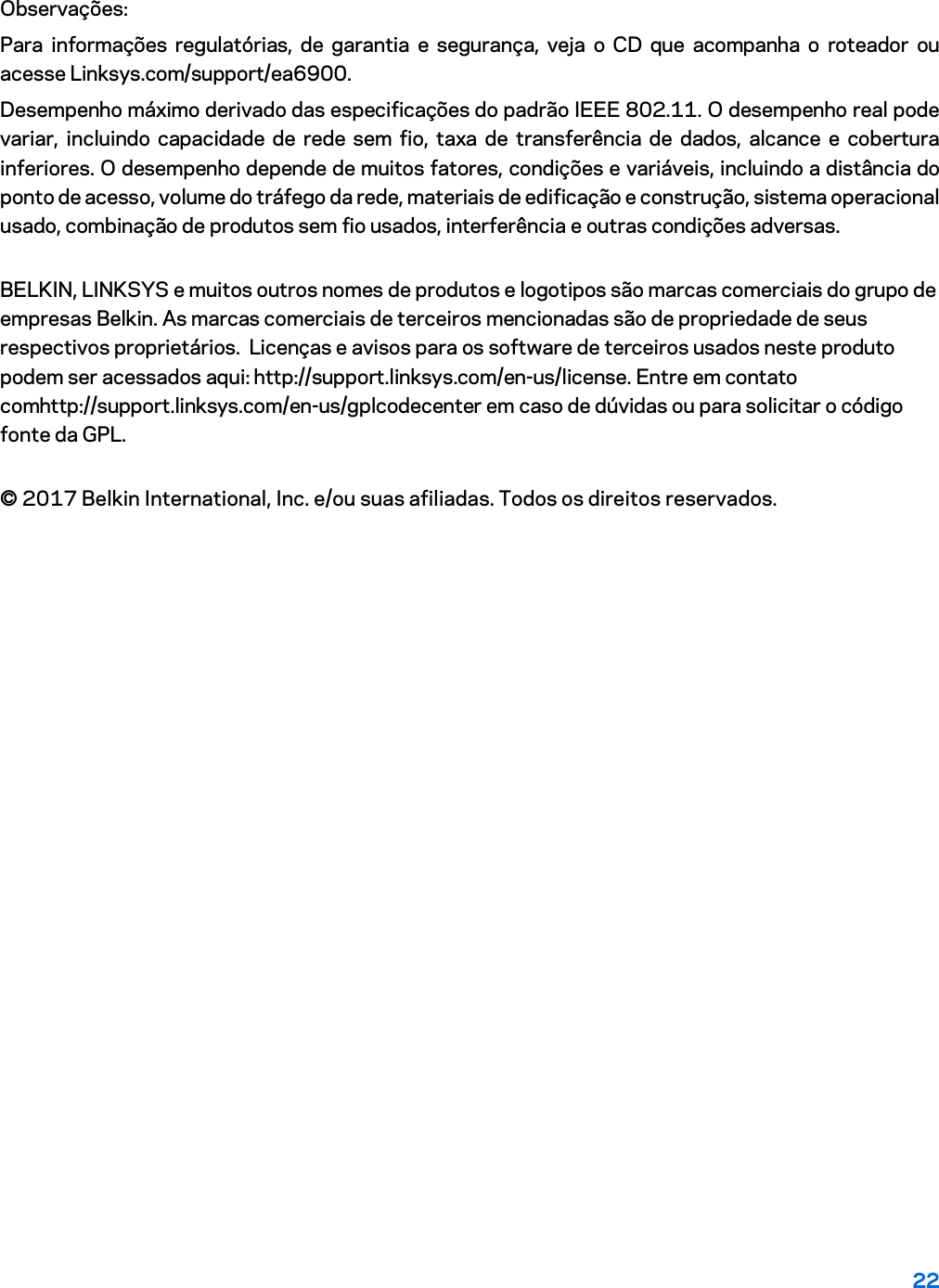
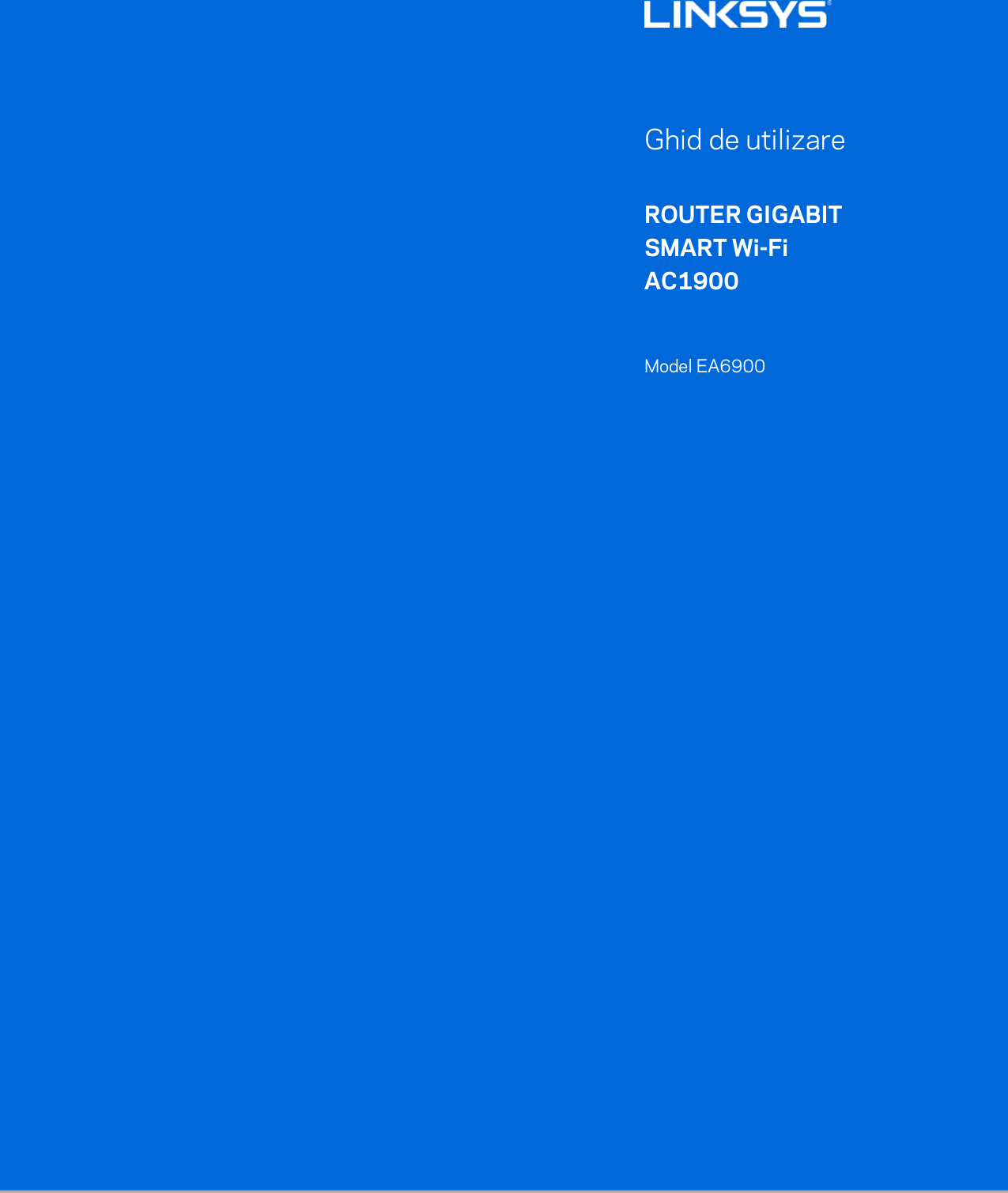
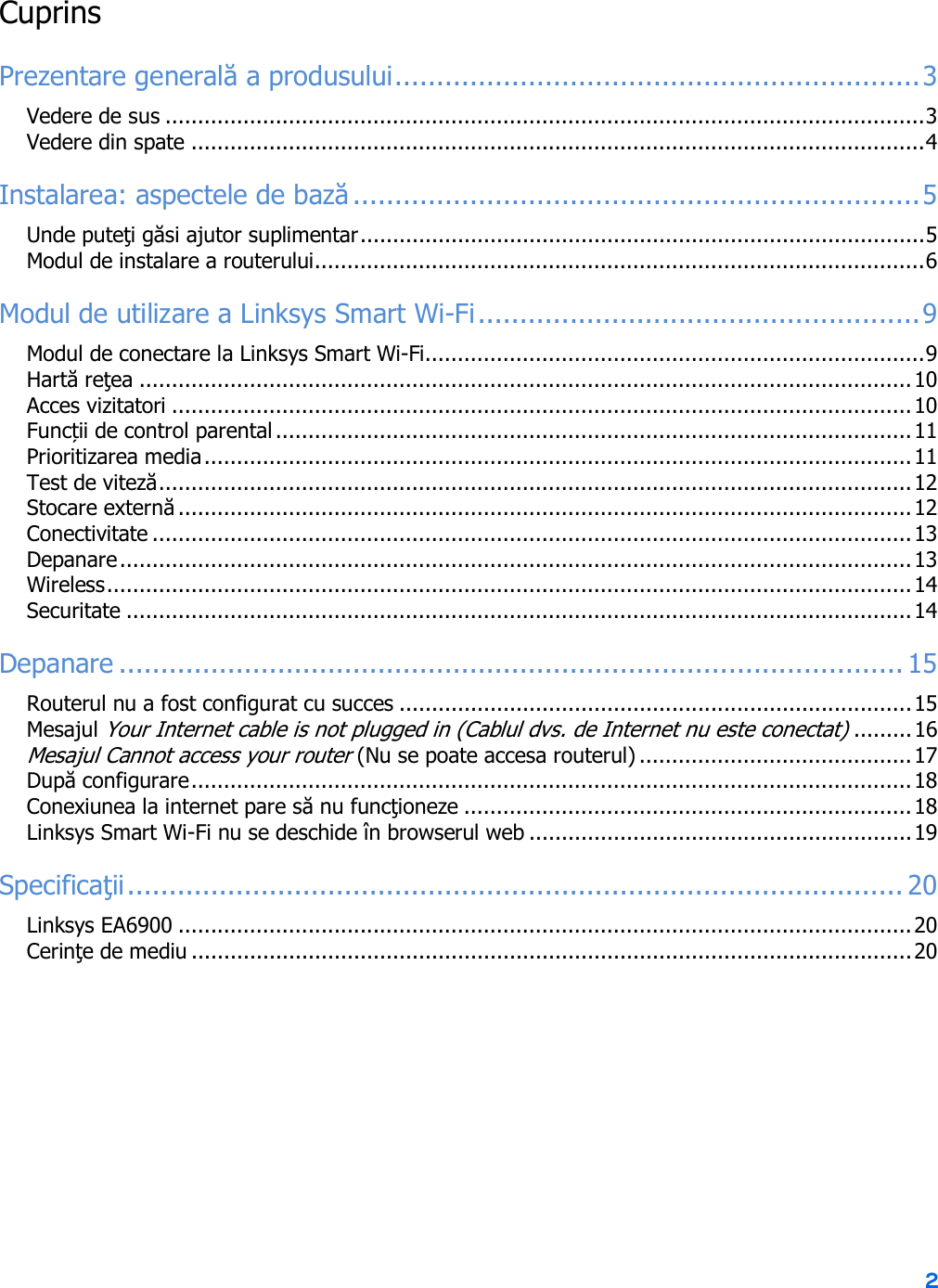
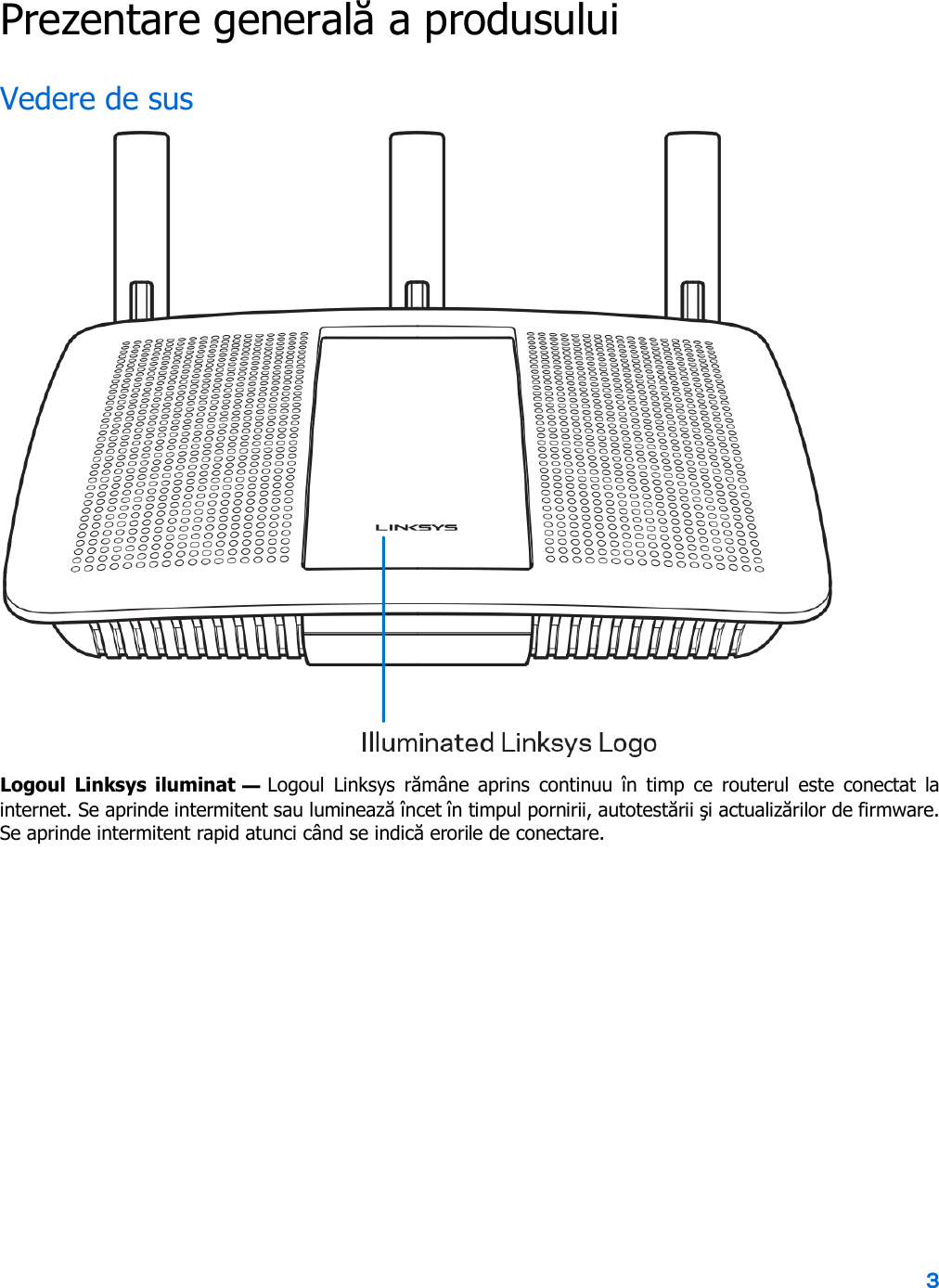
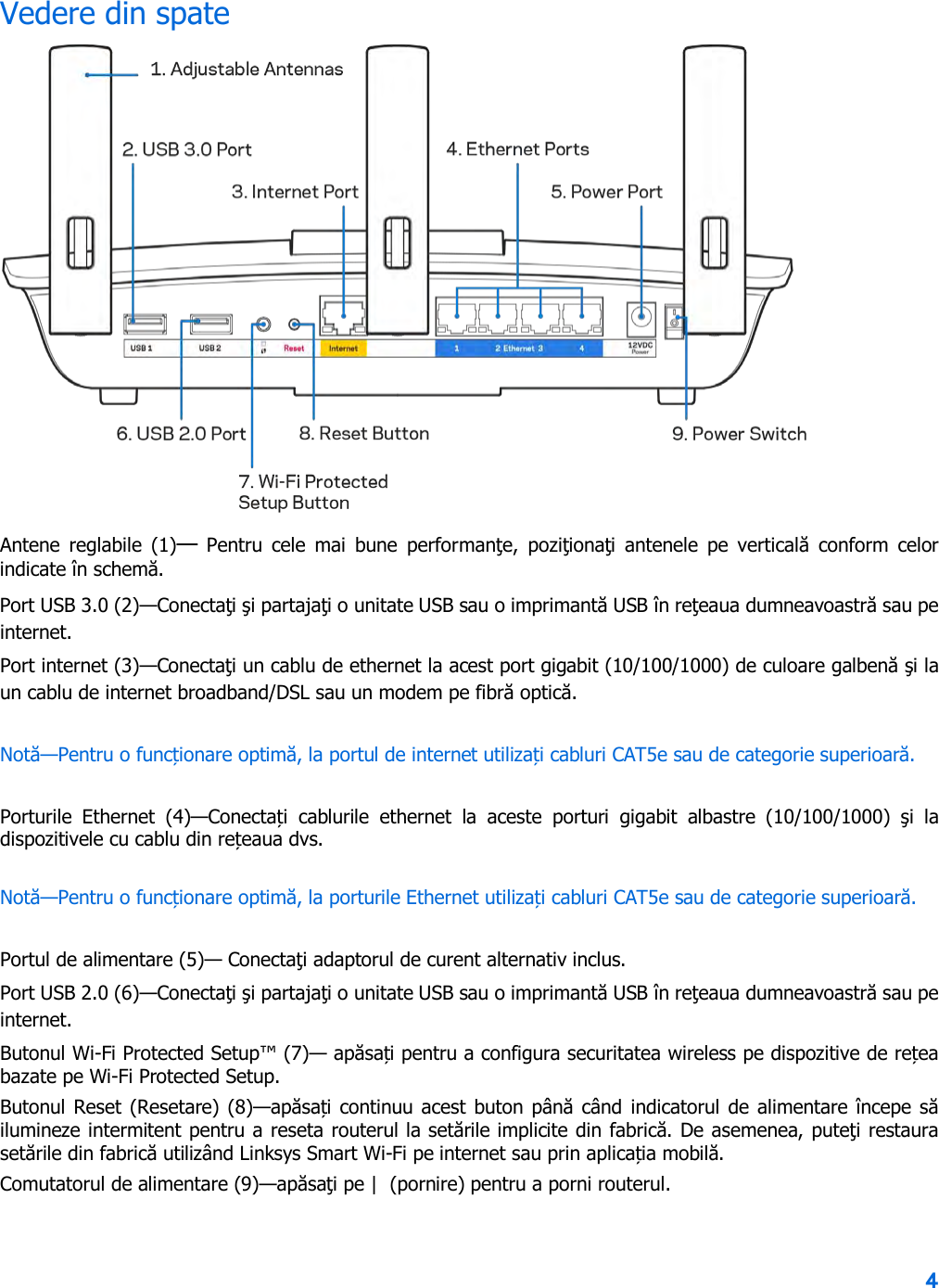
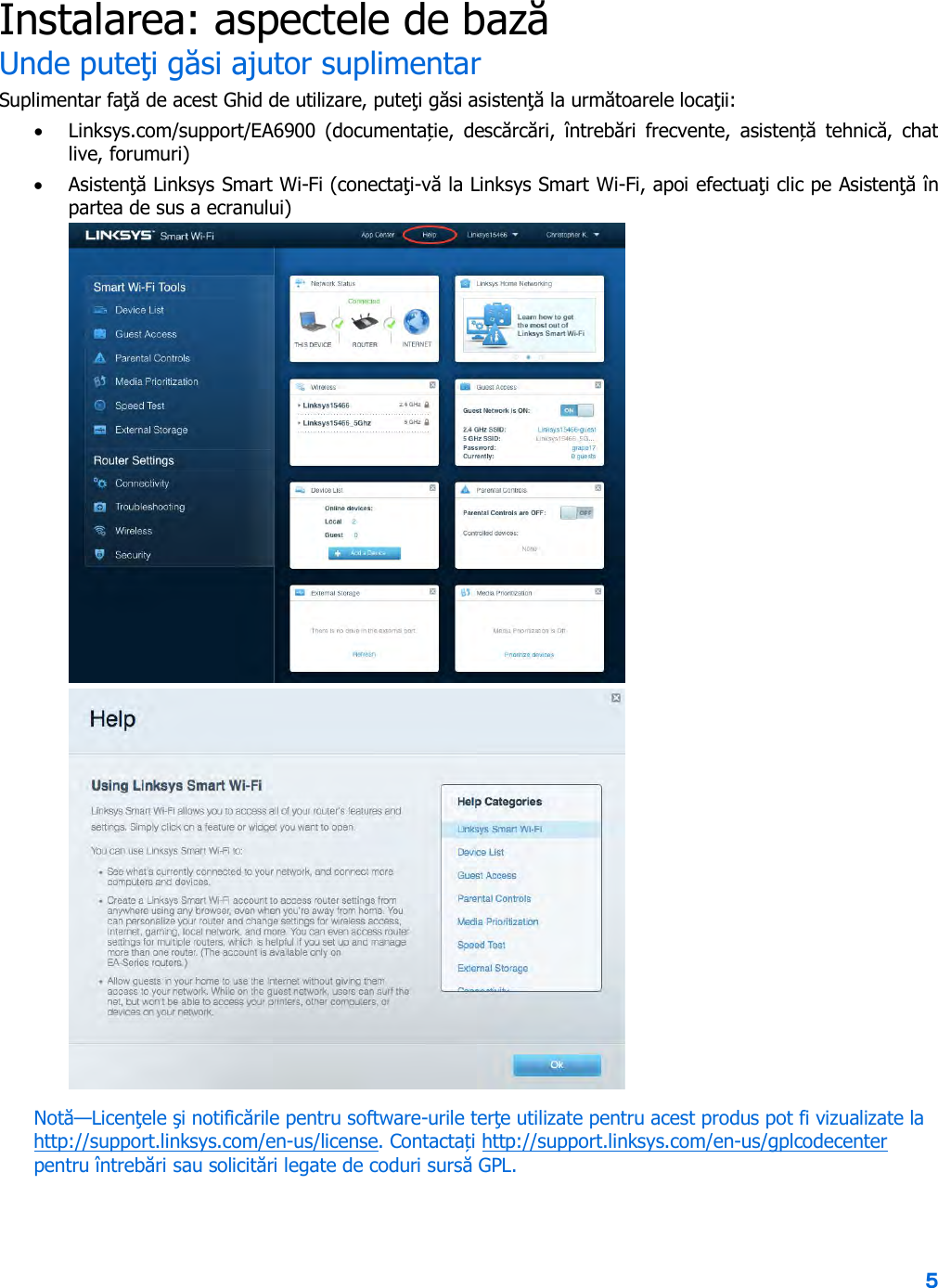
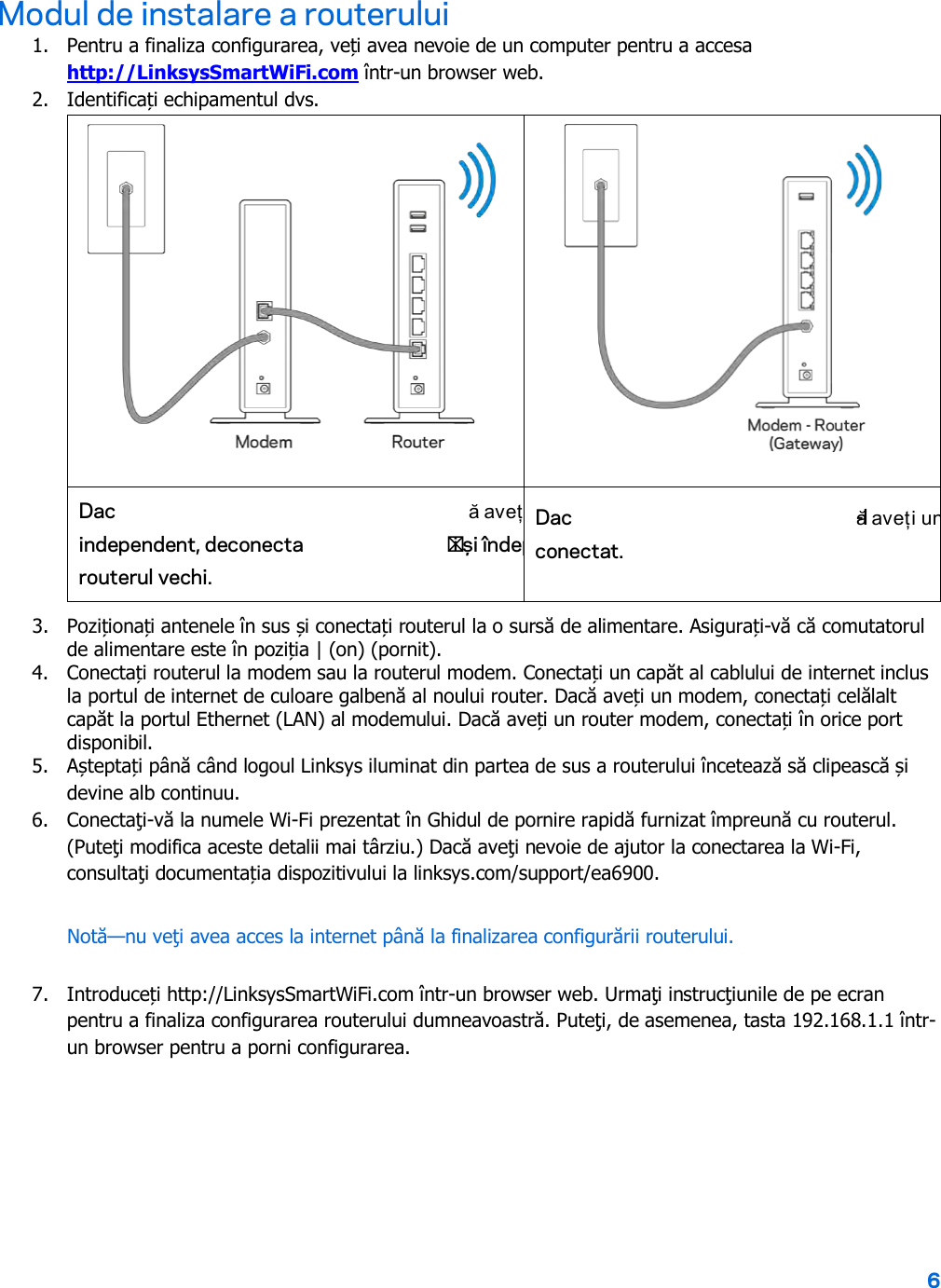
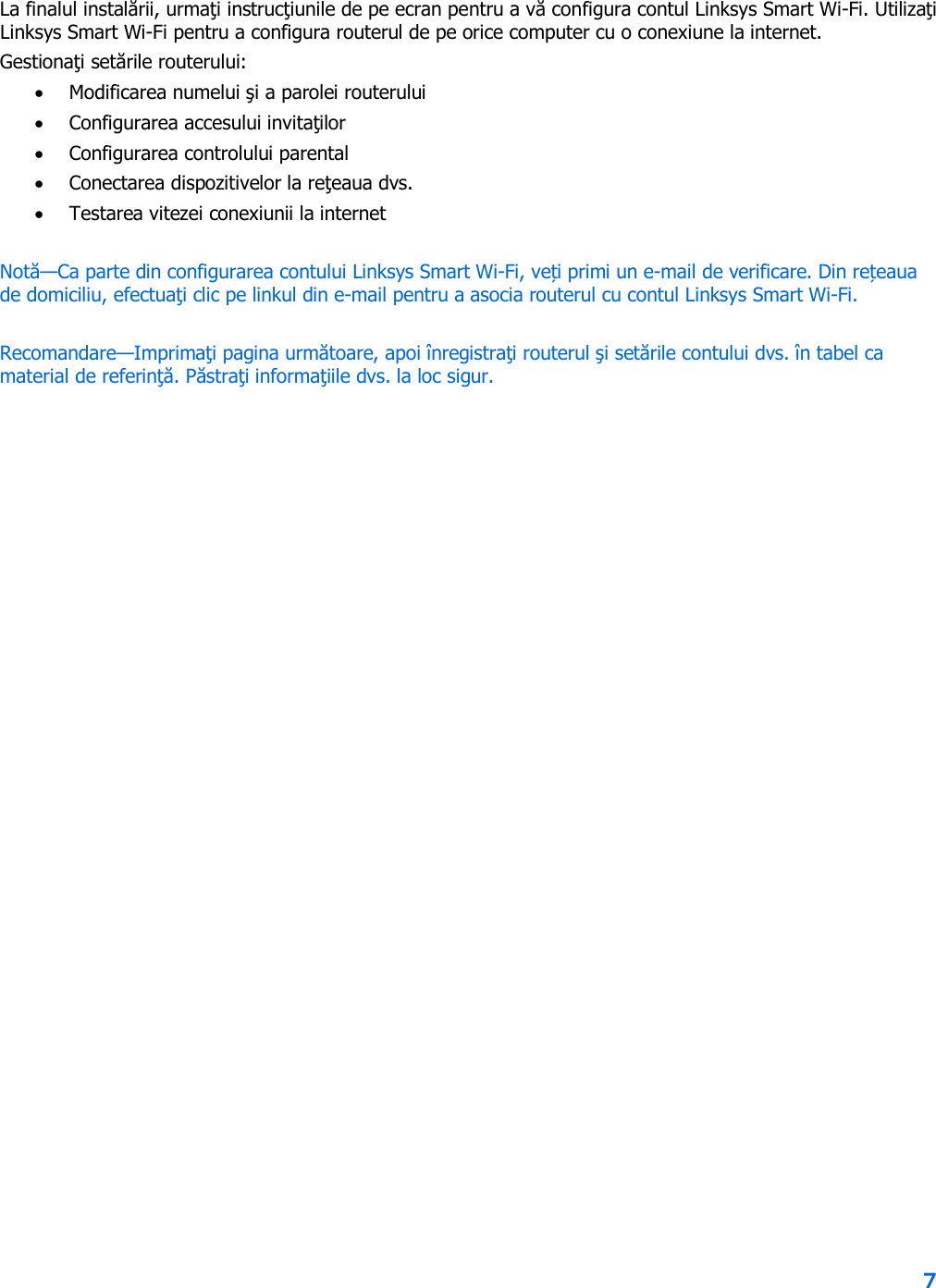
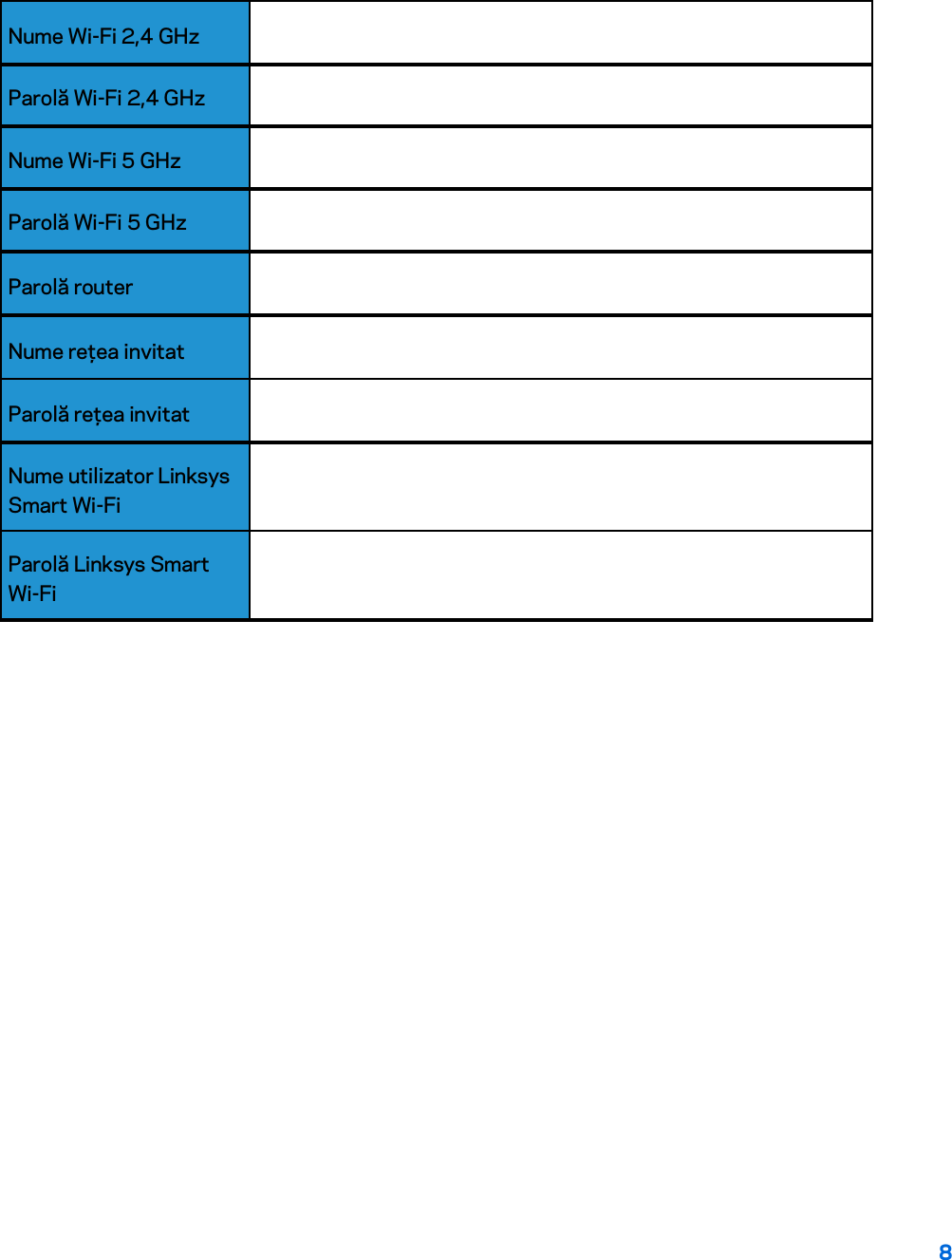
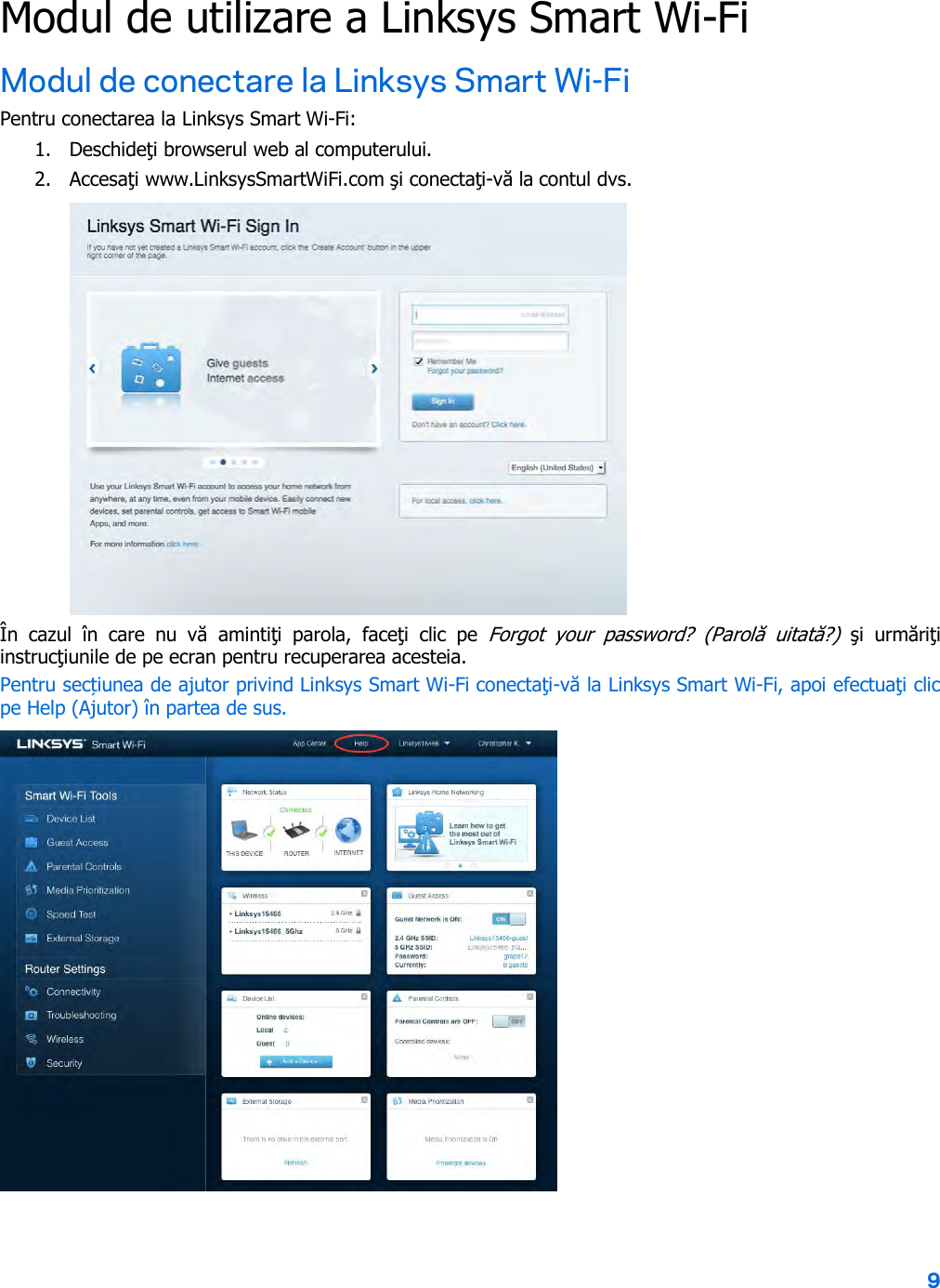
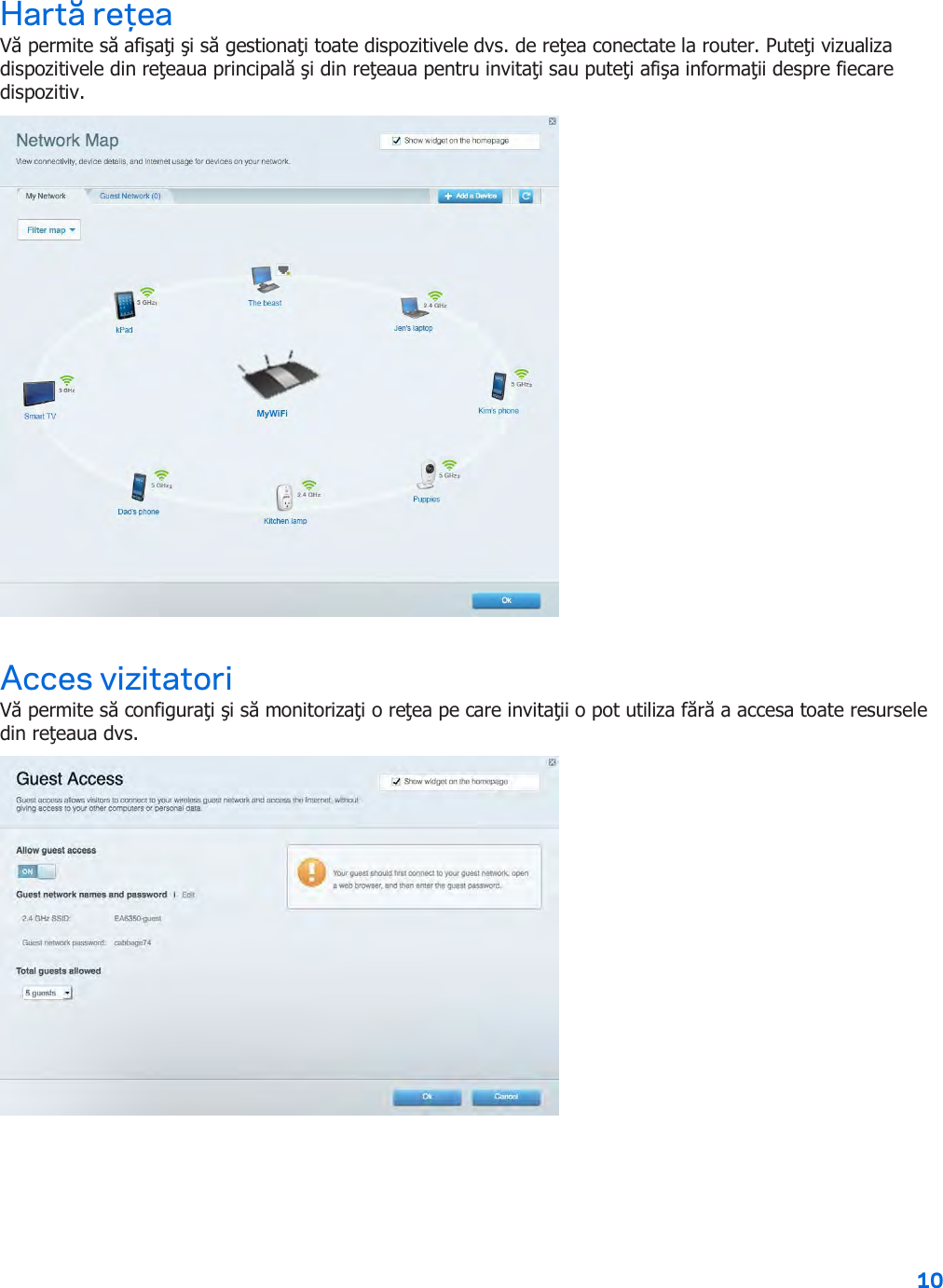
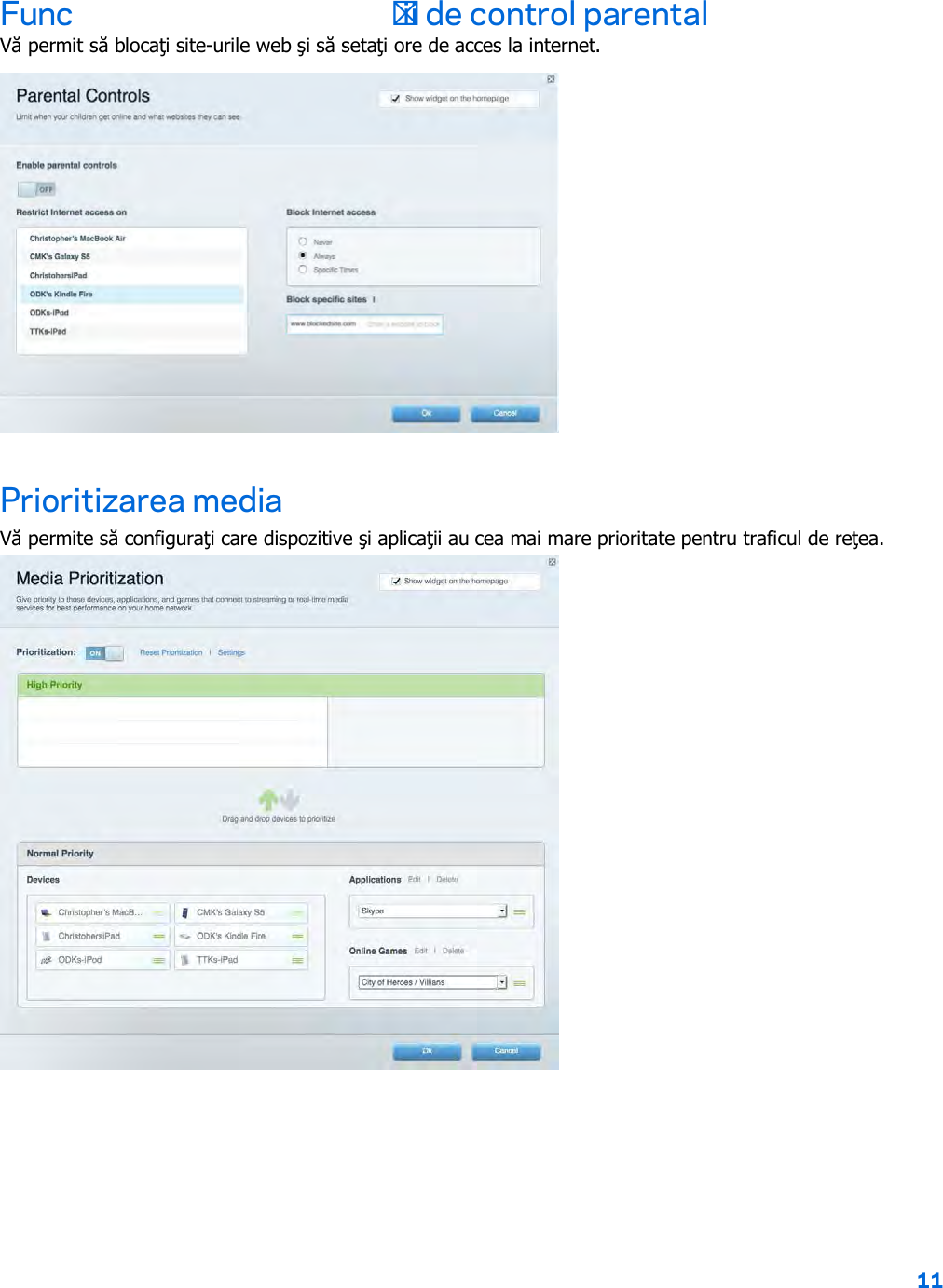
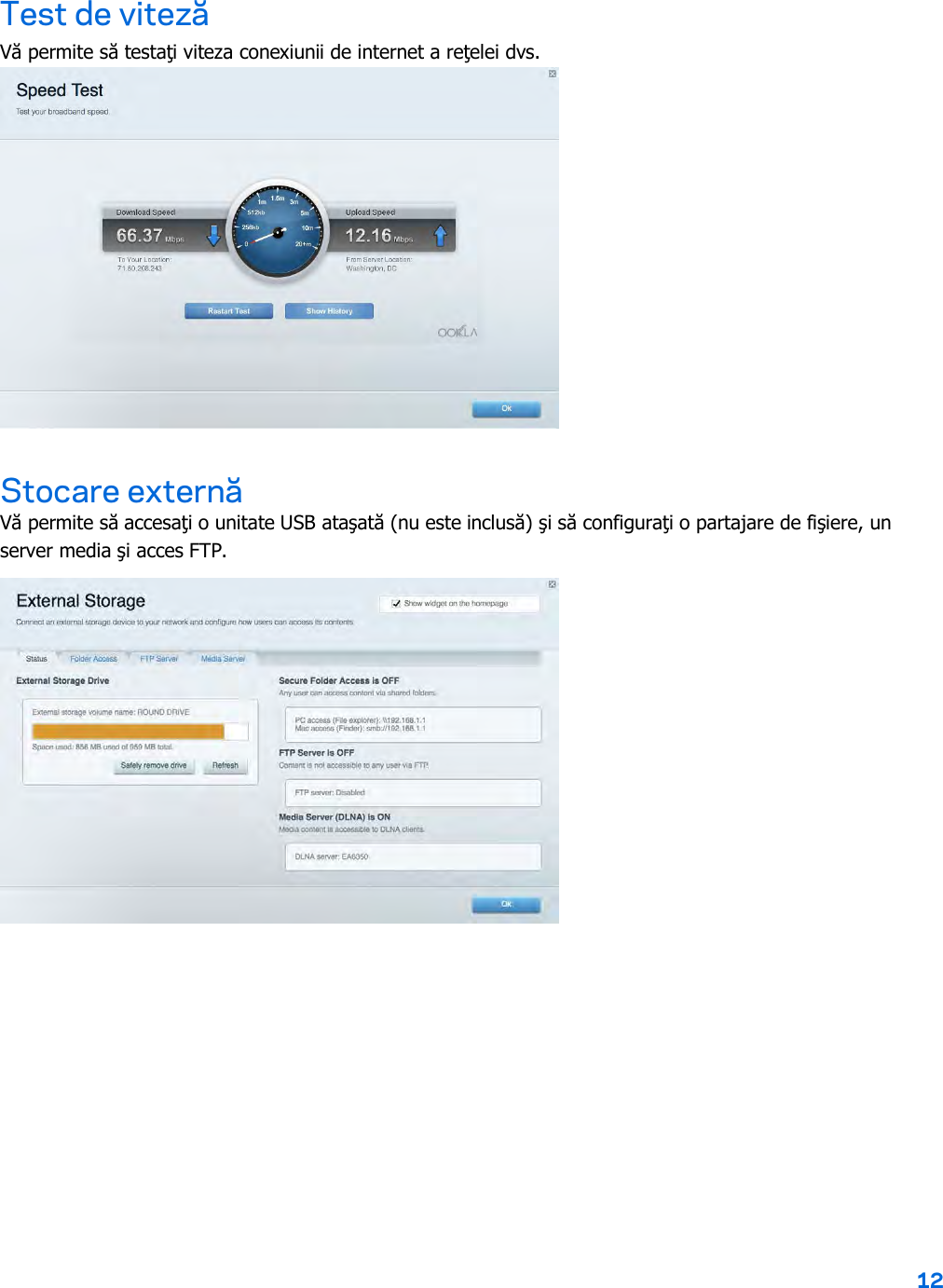
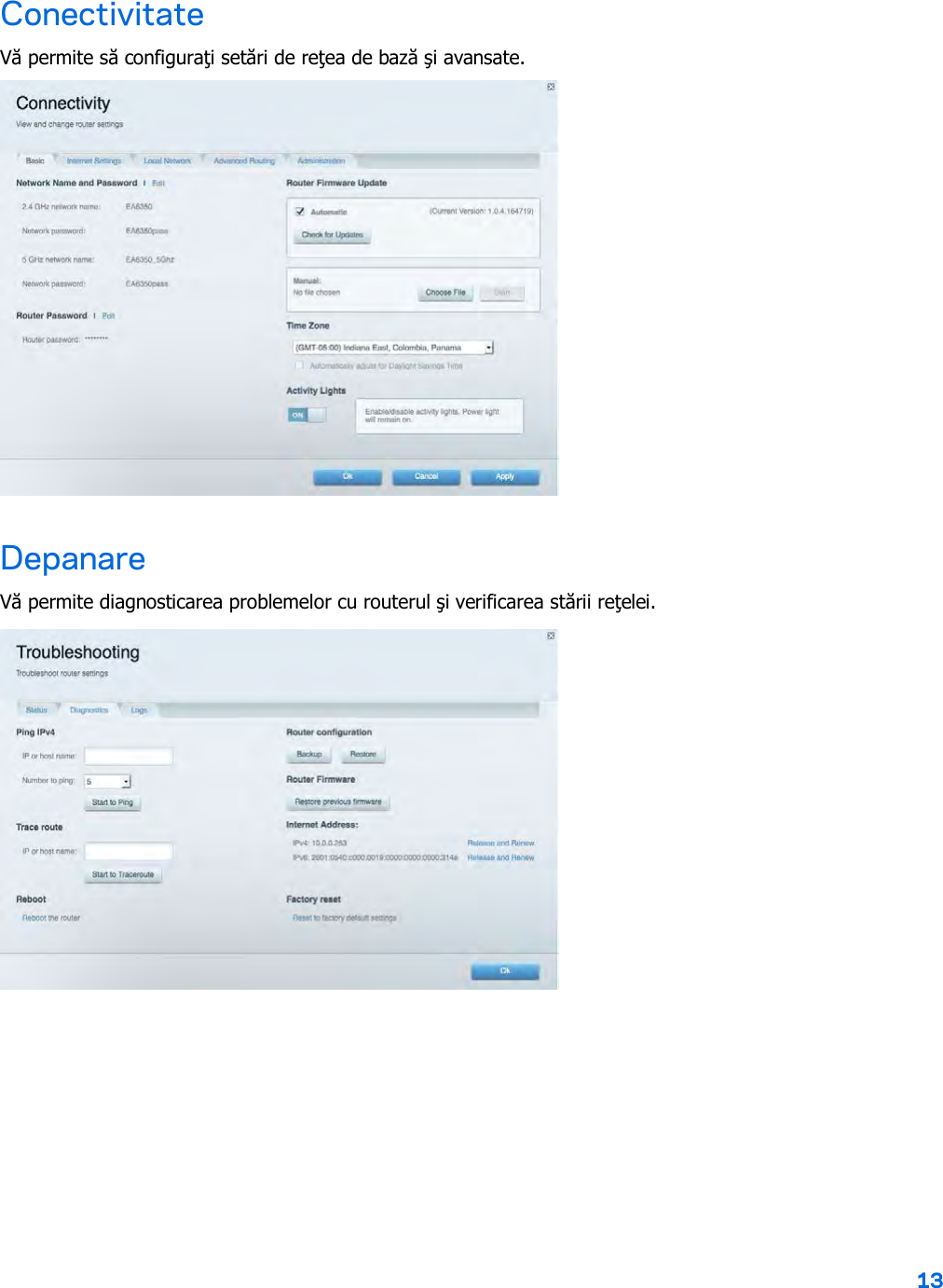
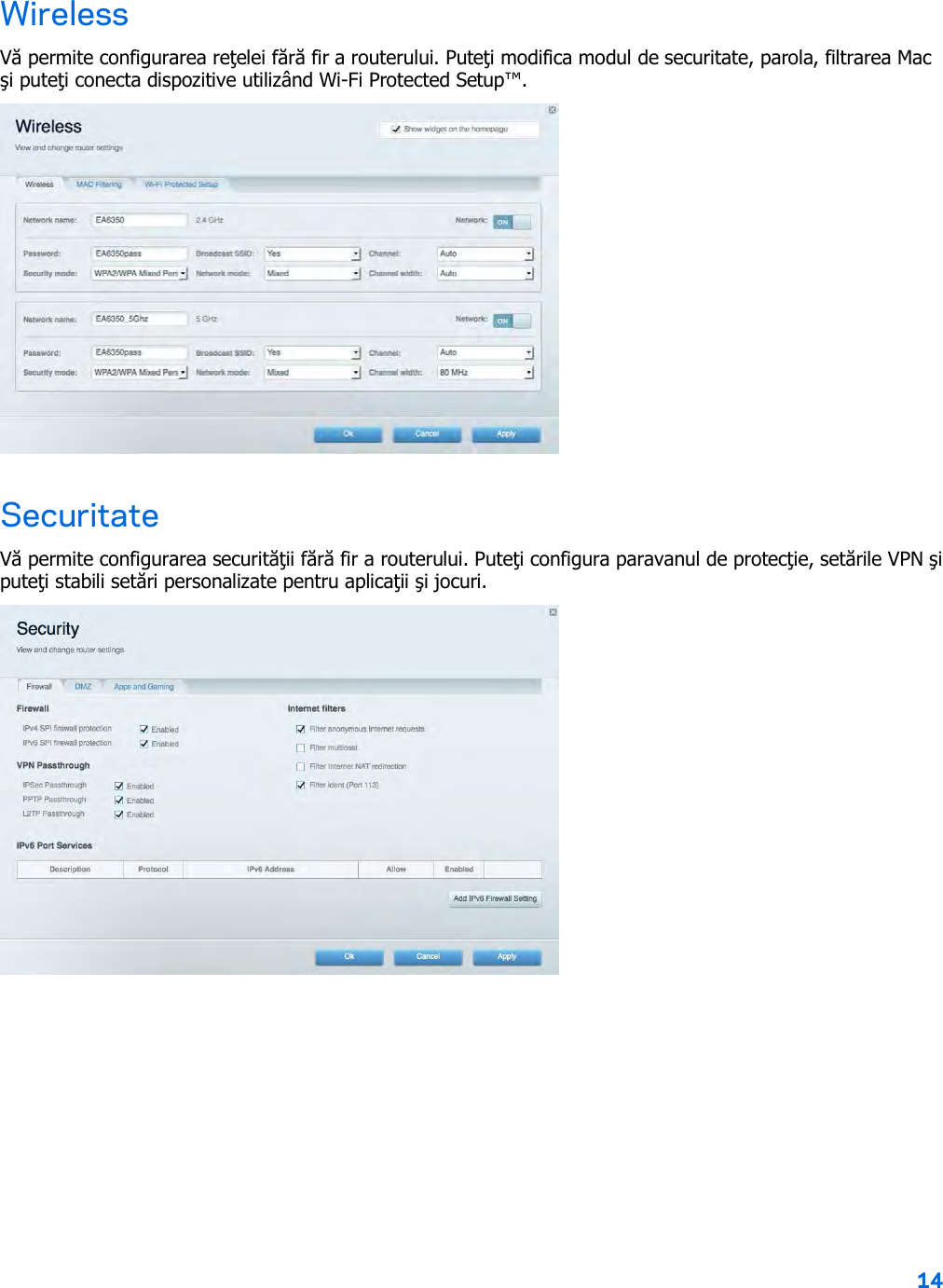
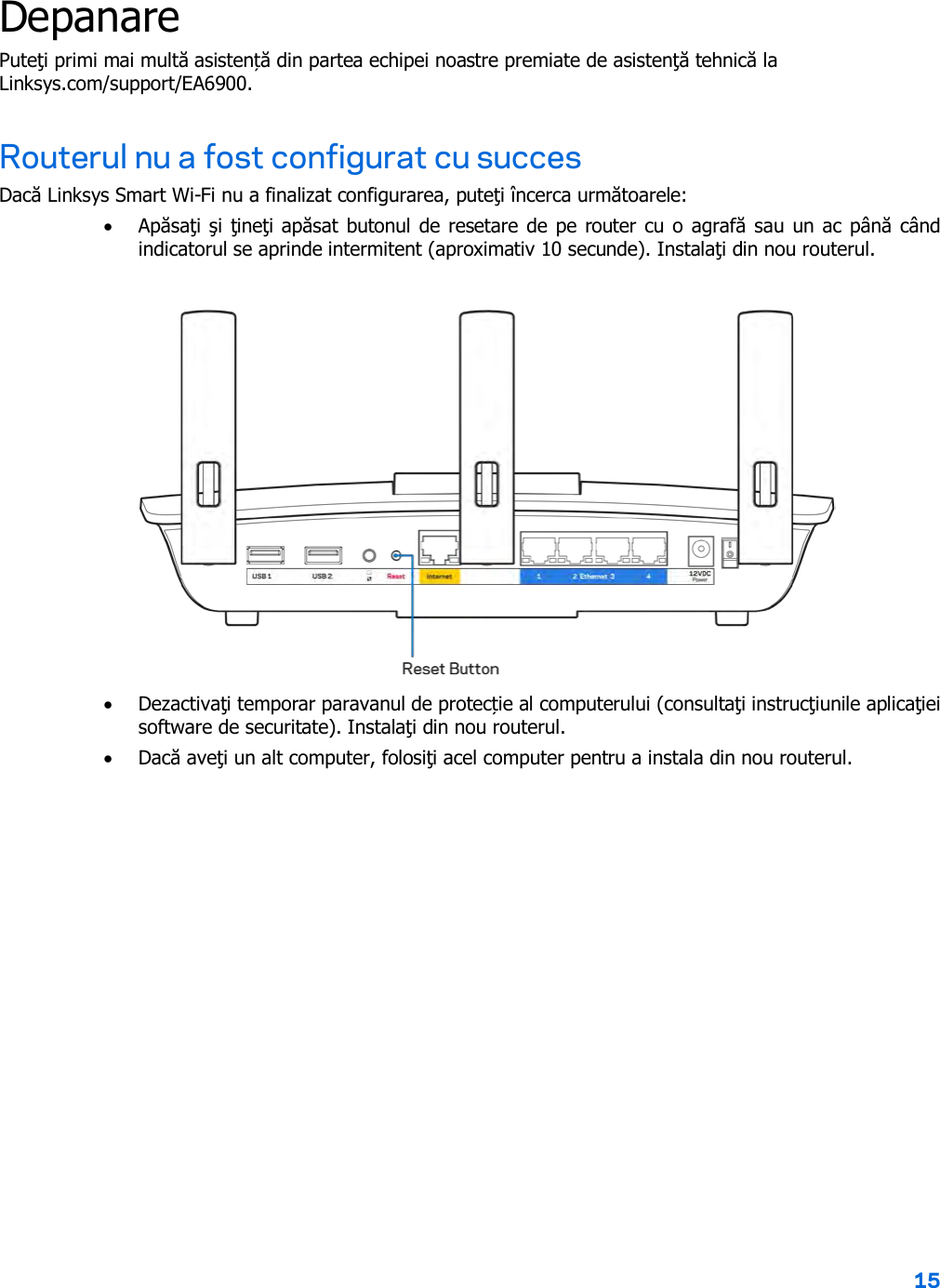
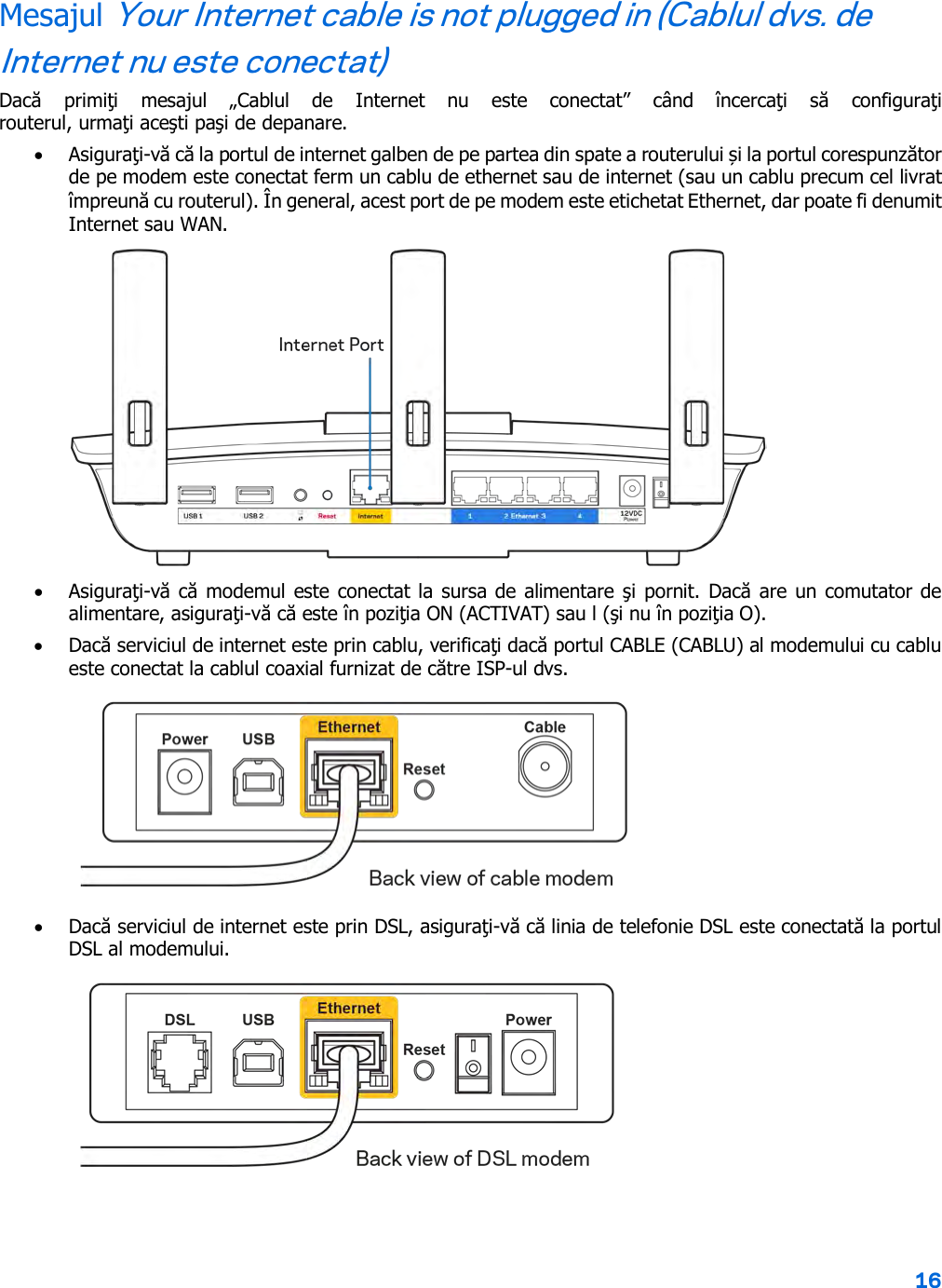
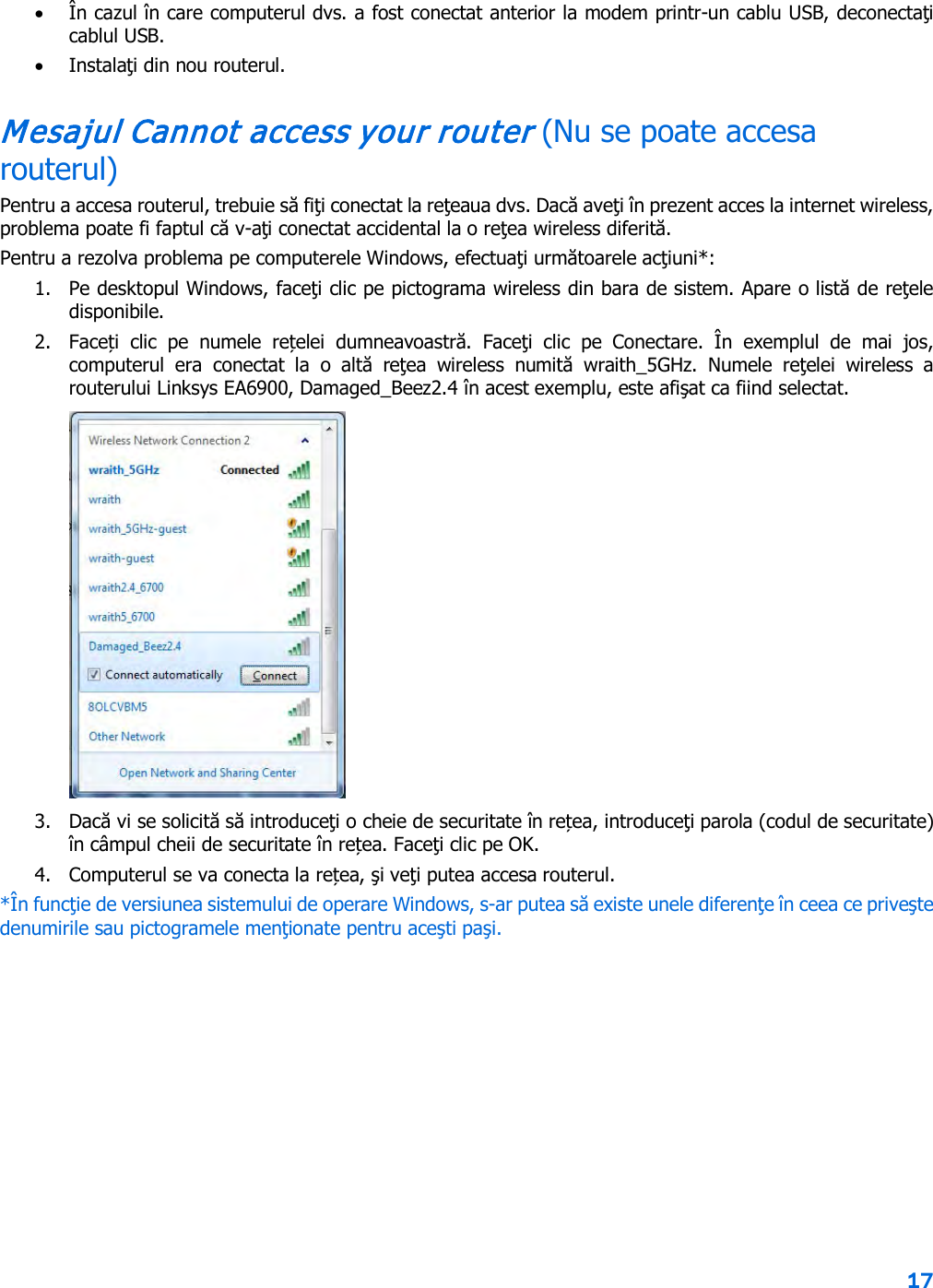
![18 Pentru a rezolva problema pe computerele Mac, realizaţi următoarele: 1. În bara de meniu din partea de sus a ecranului, faceţi clic pe pictograma Wi-Fi. Apare o listă de reţele wireless. Linksys Smart Wi-Fi a atribuit automat un nume reţelei dvs. 2. În exemplul de mai jos, computerul era conectat la o altă reţea wireless numită wraith_5GHz. Numele reţelei wireless a routerului Linksys EA6900, Damaged_Beez2.4 în acest exemplu, este afişat ca fiind selectat. 3. Faceţi clic pe numele reţelei wireless a routerului Linksys EA6900 (Damaged_Beez2.4 în exemplu). 4. Introduceţi parola reţelei wireless (cheia de securitate) în câmpul Password (parolă). Faceţi clic pe OK. După configurare Conexiunea la internet pare să nu funcţioneze Dacă internetul comunică dificil cu routerul, browserul web poate prezenta mesajul „Cannot find [internet address]” („Nu se poate găsi [Adresă internet]”). În cazul în care ştiţi că adresa internet este corectă şi aţi primit acelaşi mesaj încercând mai multe adrese valide, mesajul poate însemna că există o problemă cu ISP-ul dvs. sau cu modemul care comunică cu routerul. Încercaţi următoarele: • Asiguraţi-vă că sunt bine conectate cablurile de reţea şi de alimentare. • Asiguraţi-vă că priza de alimentare la care este conectat routerul are alimentare. • Reiniţializaţi routerul. • Contactaţi ISP-ul şi întrebaţi privind eventuale defecţiuni în zona dvs. Cea mai comună metodă de depanare a routerului este să îl opriţi şi să îl porniţi din nou. Astfel routerul îşi va reîncărca setările personalizate, iar celelalte dispozitive (precum modem-ul) îl vor redescoperi şi vor putea comunica cu acesta. Acest proces este numit rebooting (reiniţializare). Pentru repornirea routerului cu ajutorul cablului de alimentare, efectuaţi următoarele acţiuni: 1. Deconectaţi cablul de alimentare de la router şi modem. 2. Aşteptaţi 10 secunde, şi reconectaţi cablul de alimentare la modem. Asiguraţi-vă că acesta are alimentare.](https://usermanual.wiki/LINKSYS/EA6900V2.User-Manual-Part-2/User-Guide-3316466-Page-171.png)
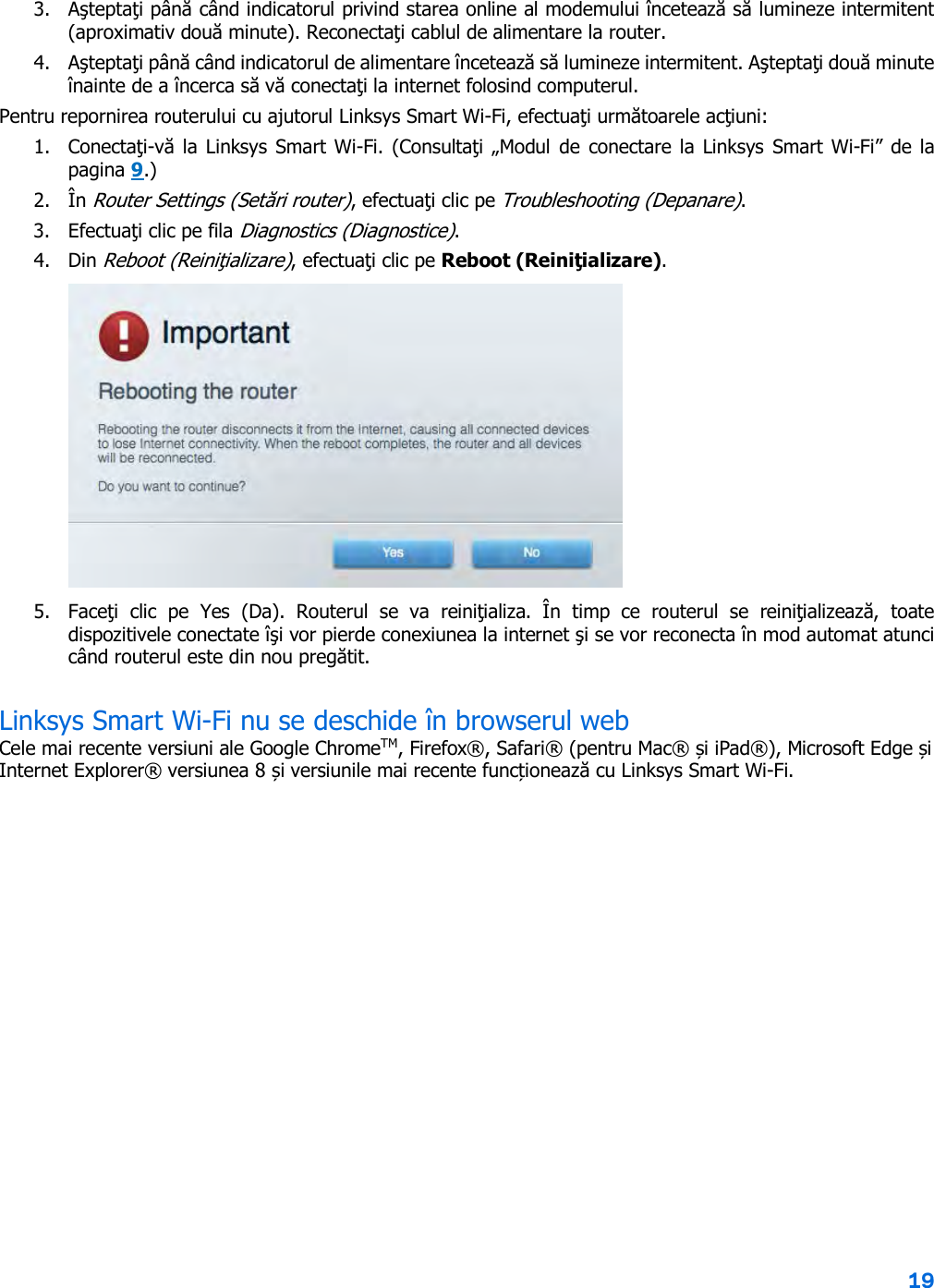
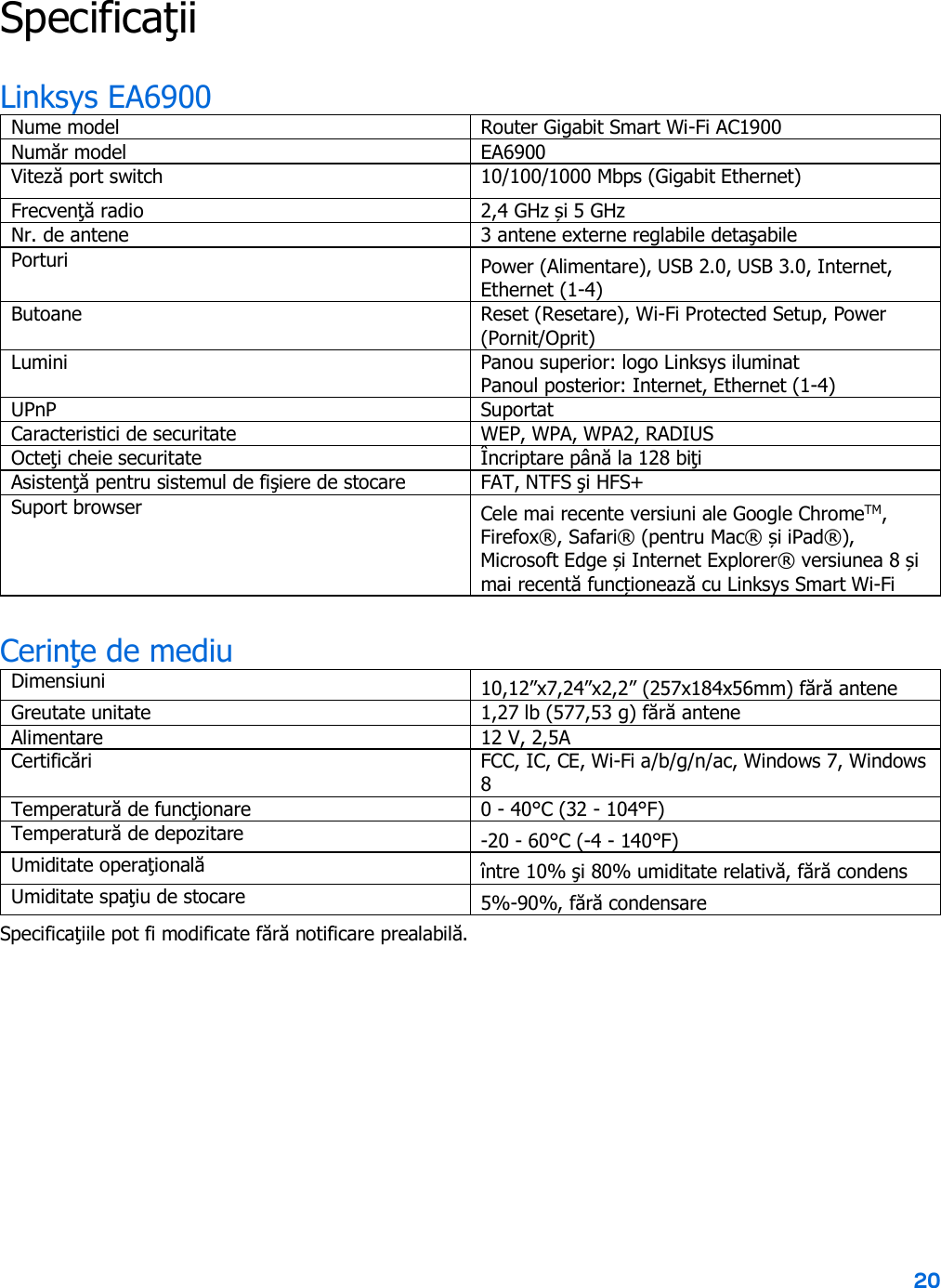
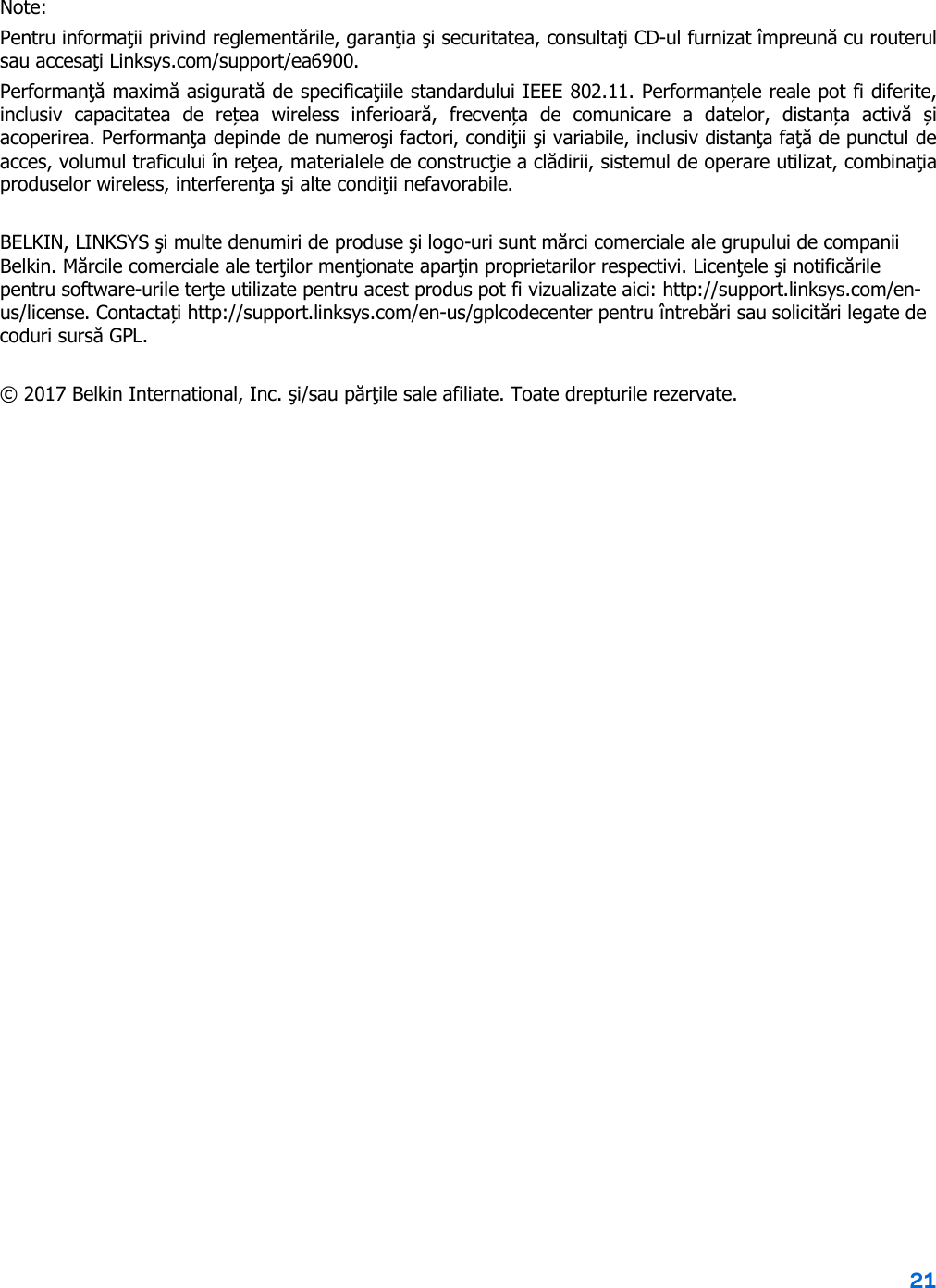
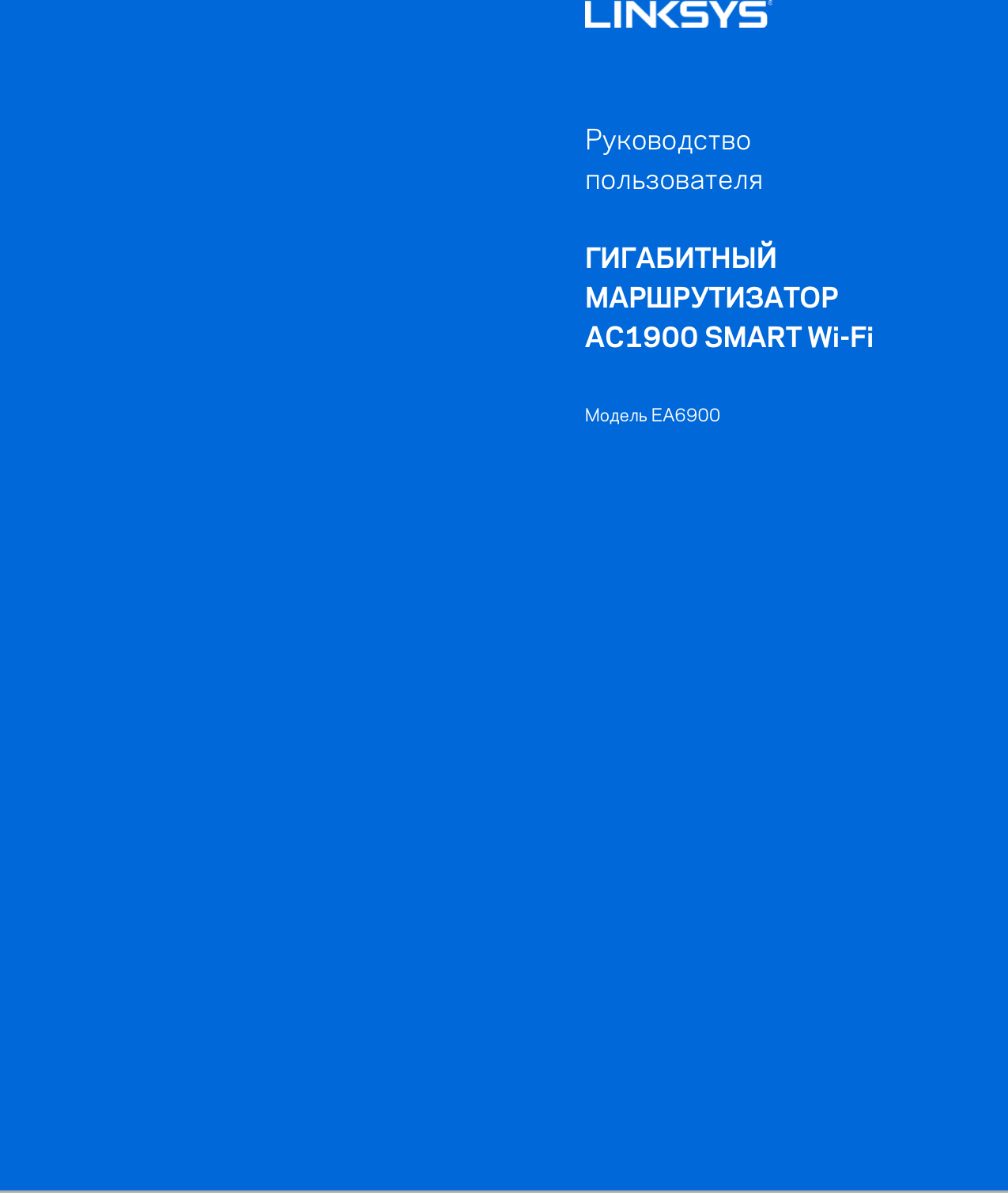
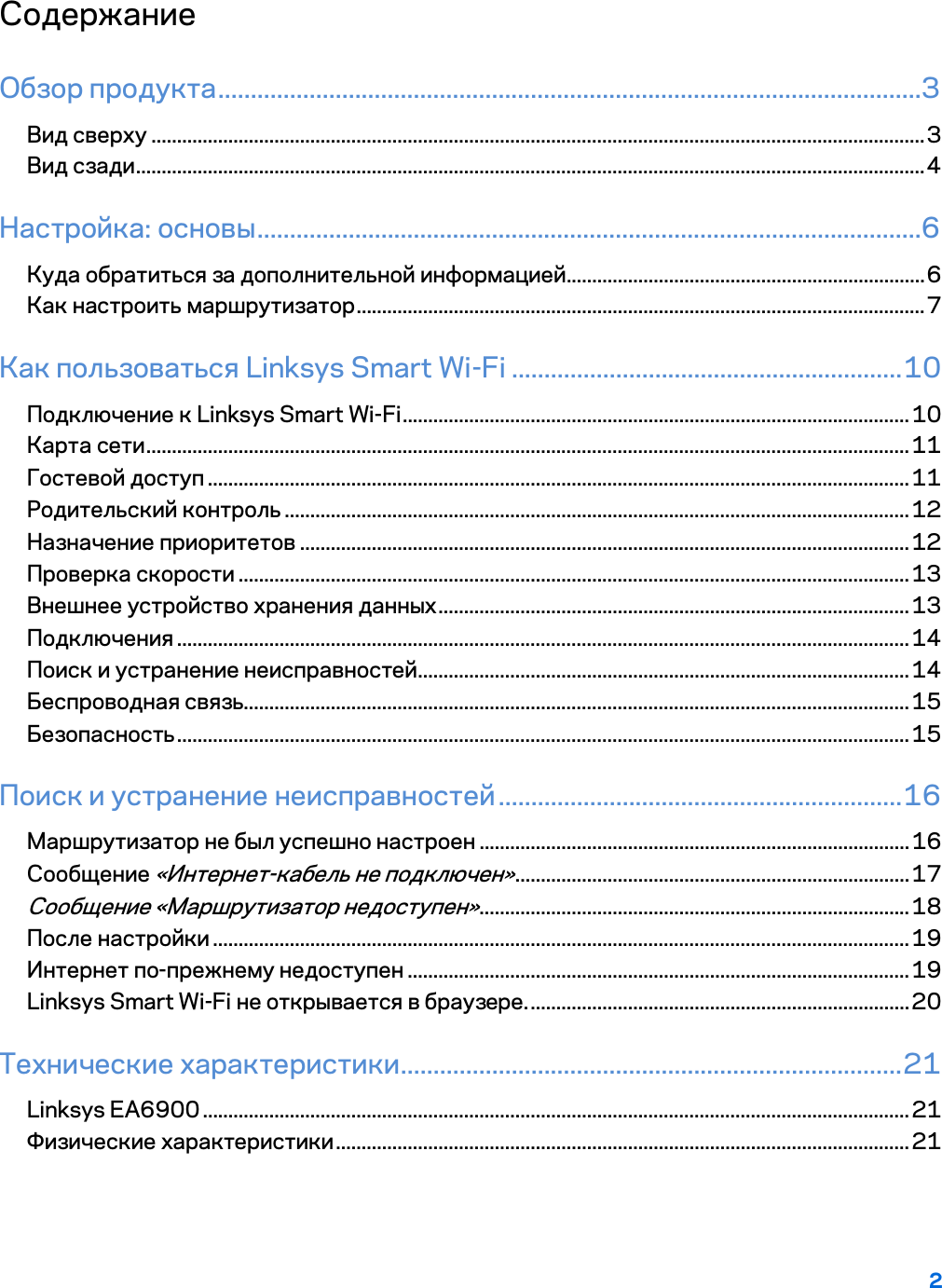
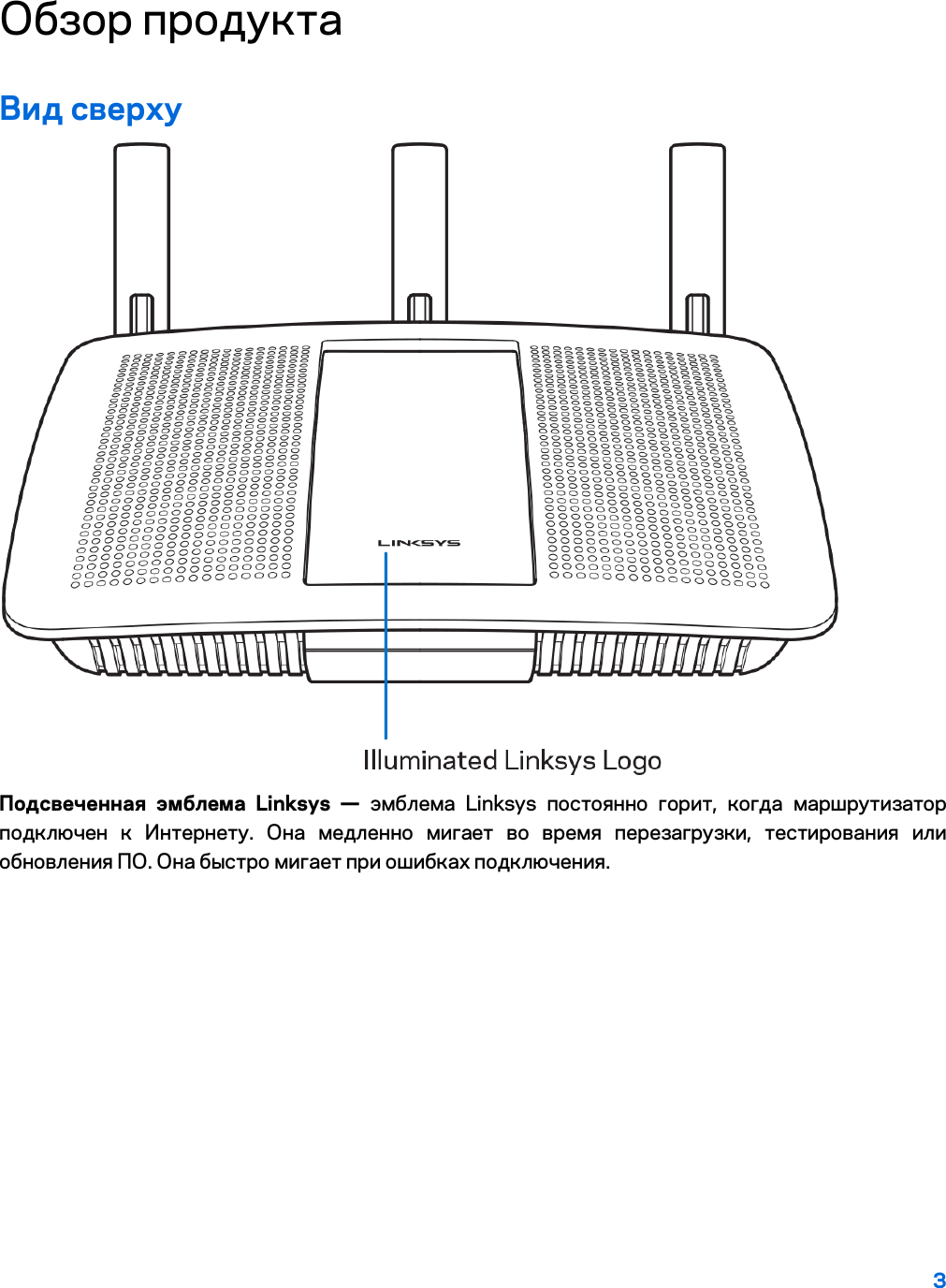
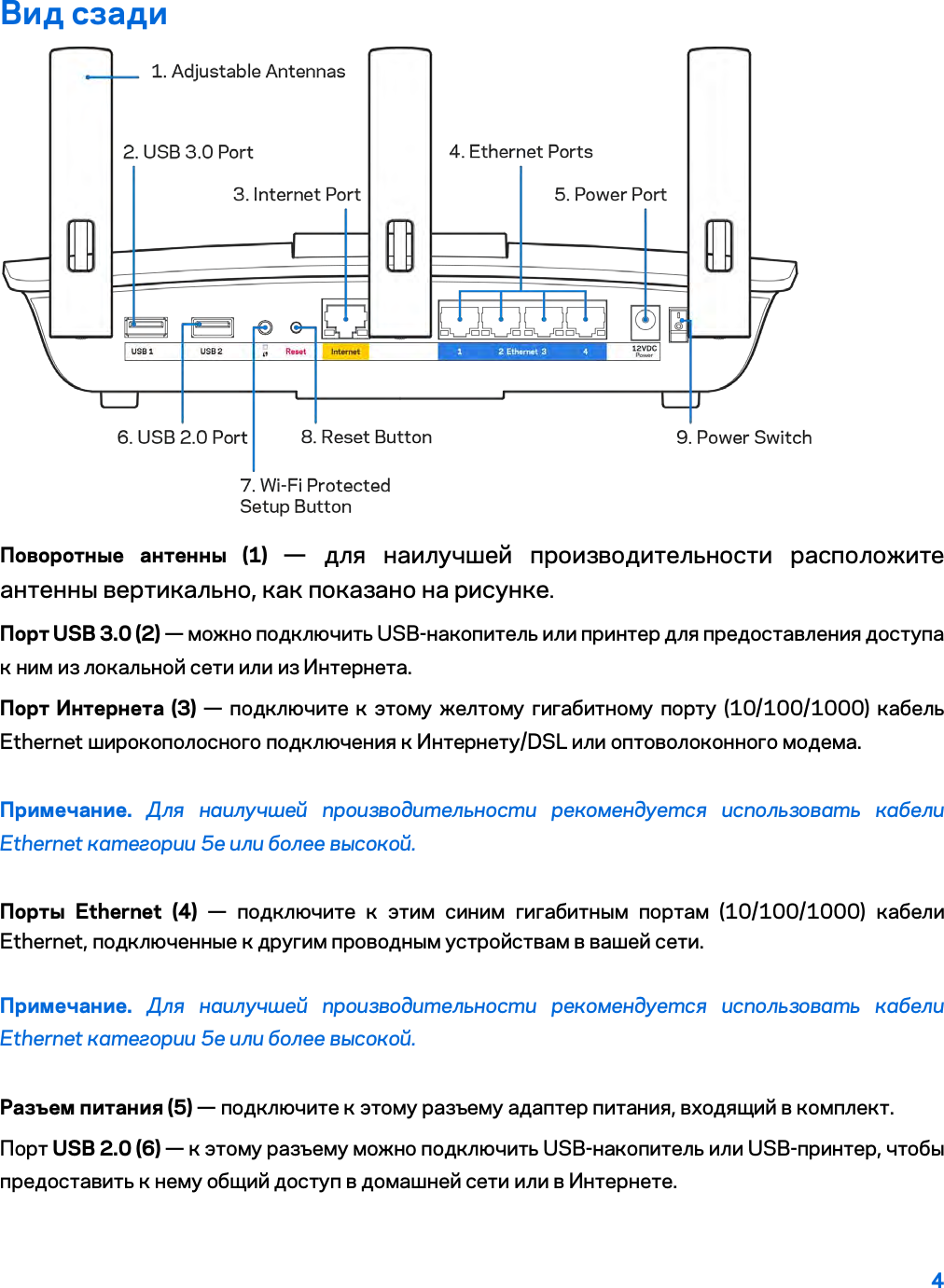
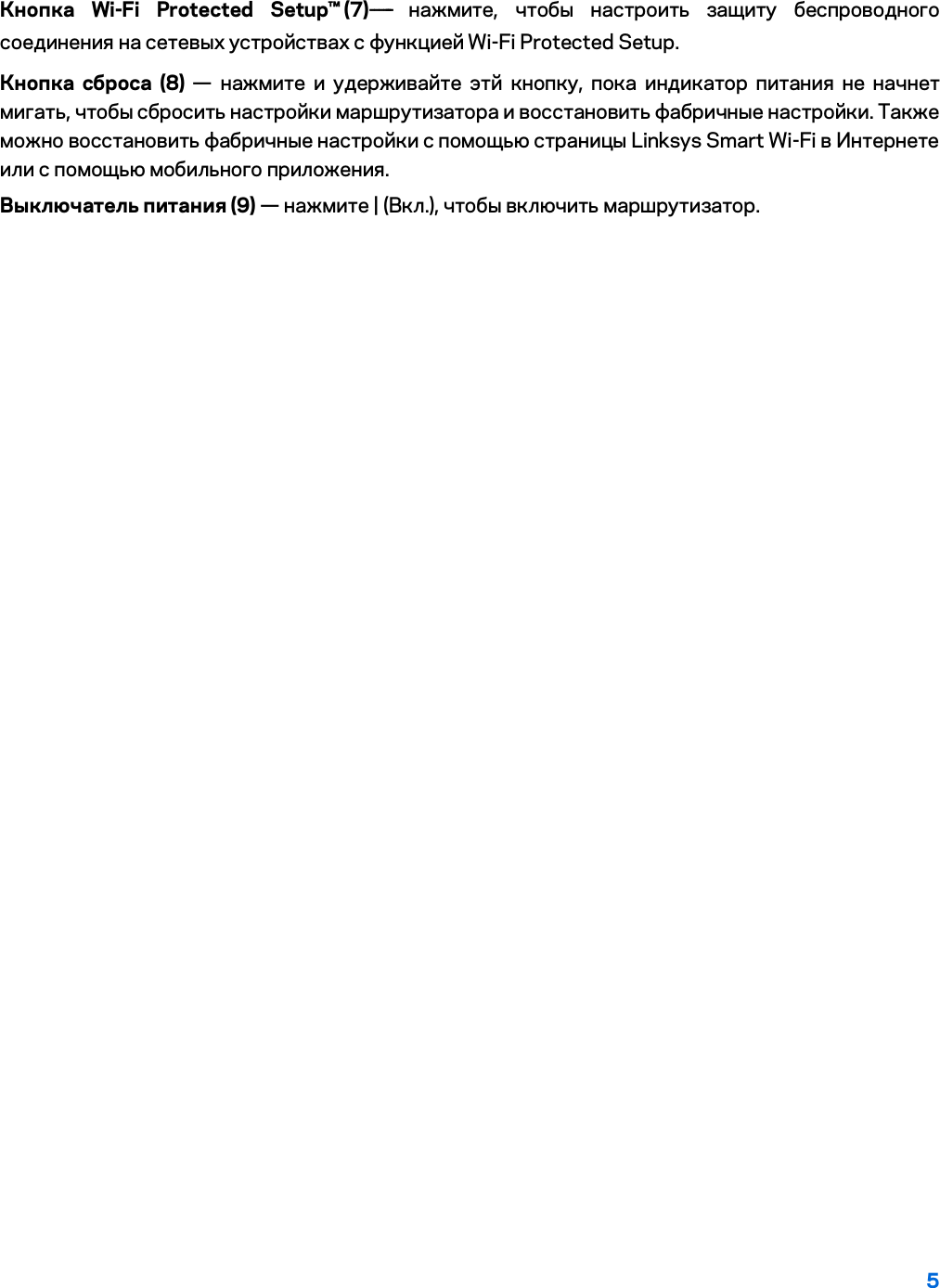
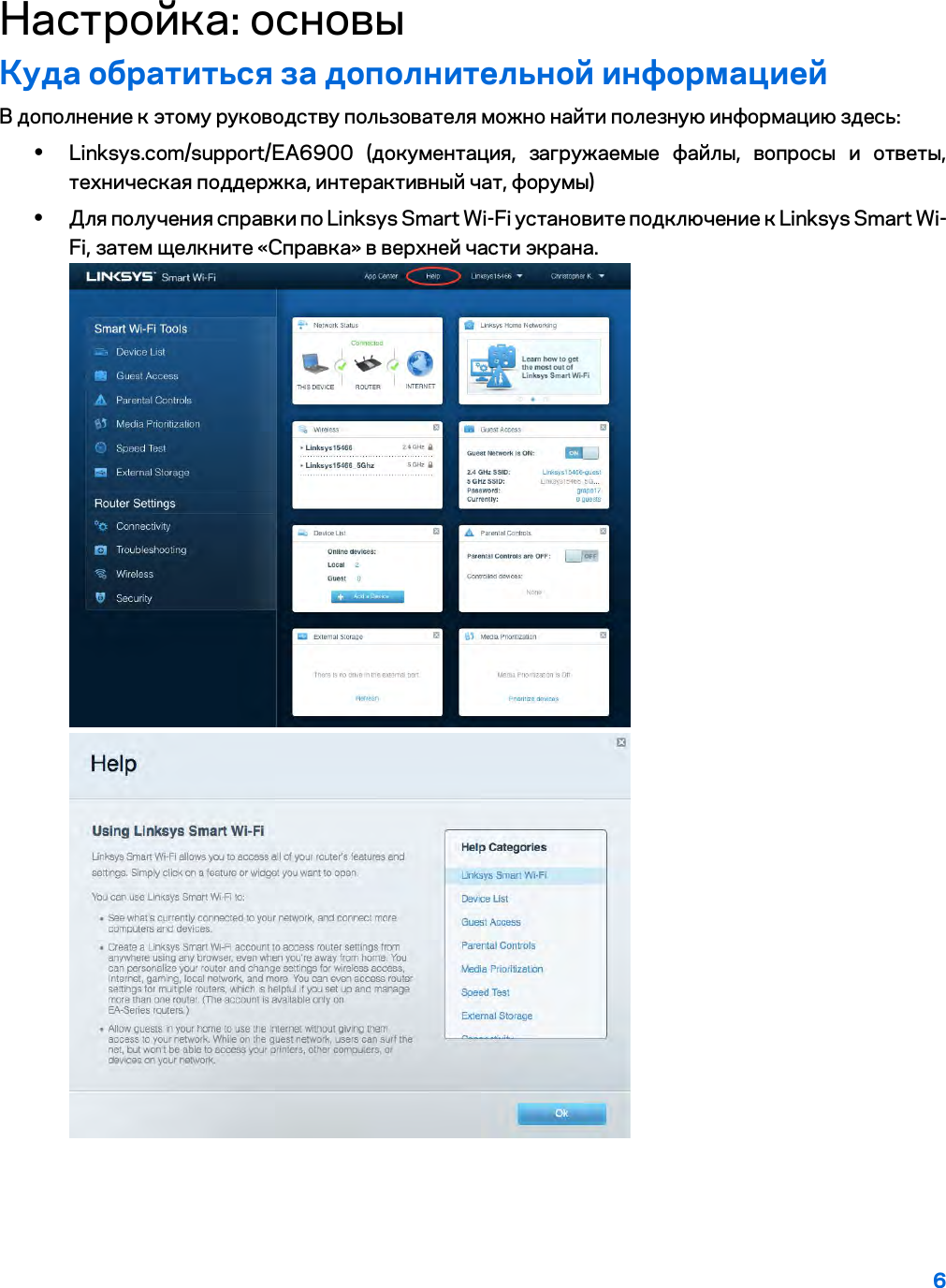

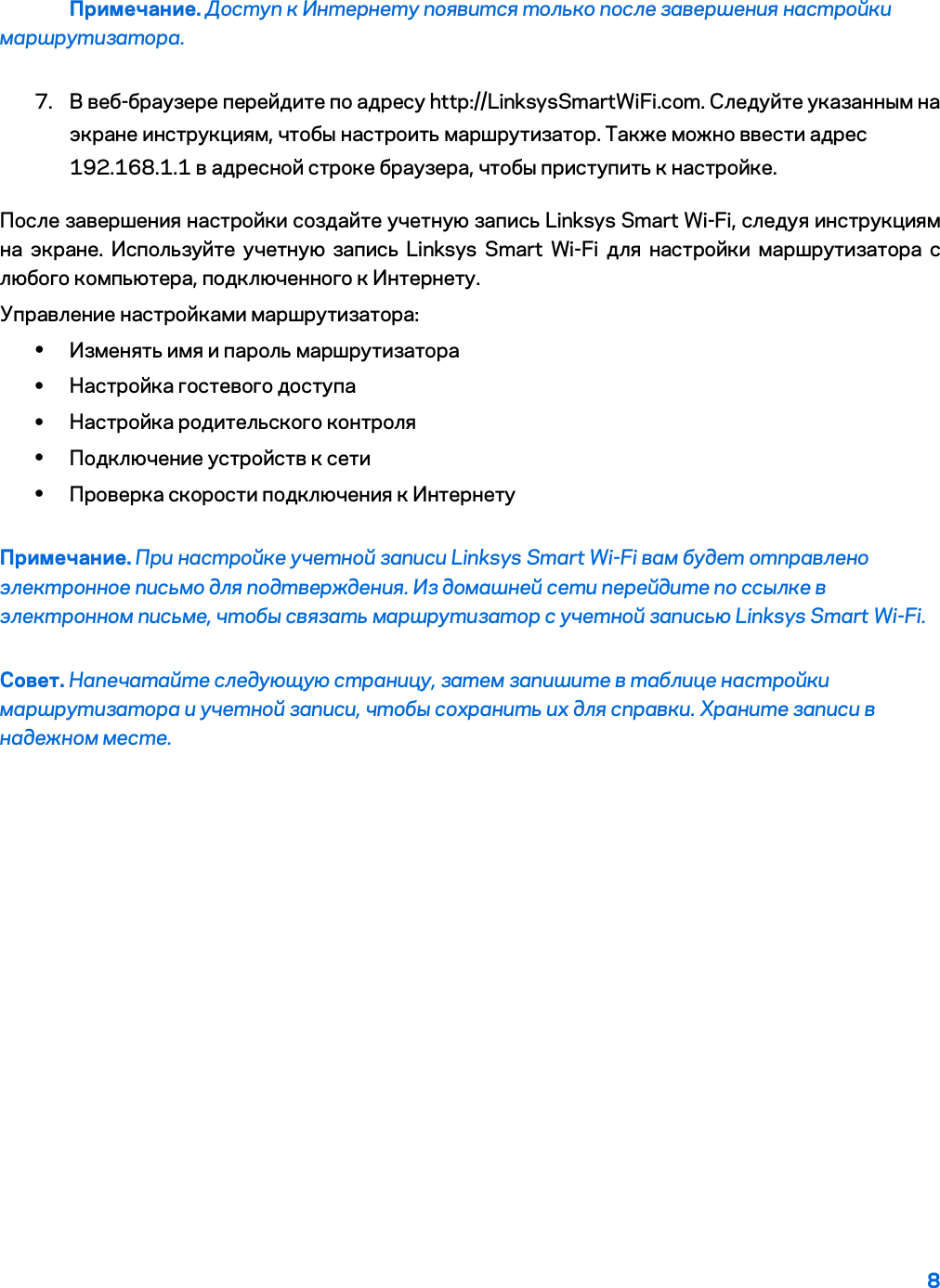
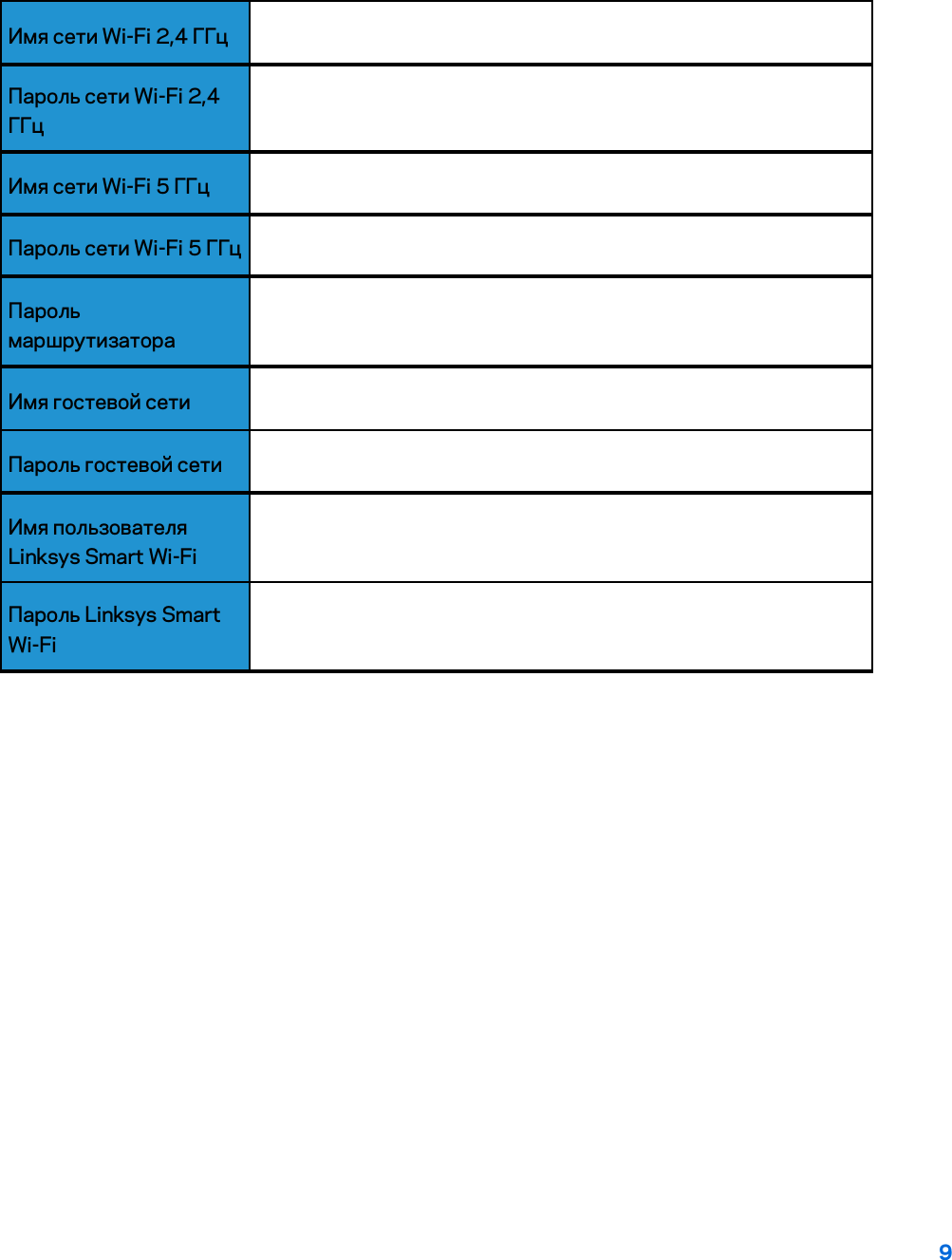
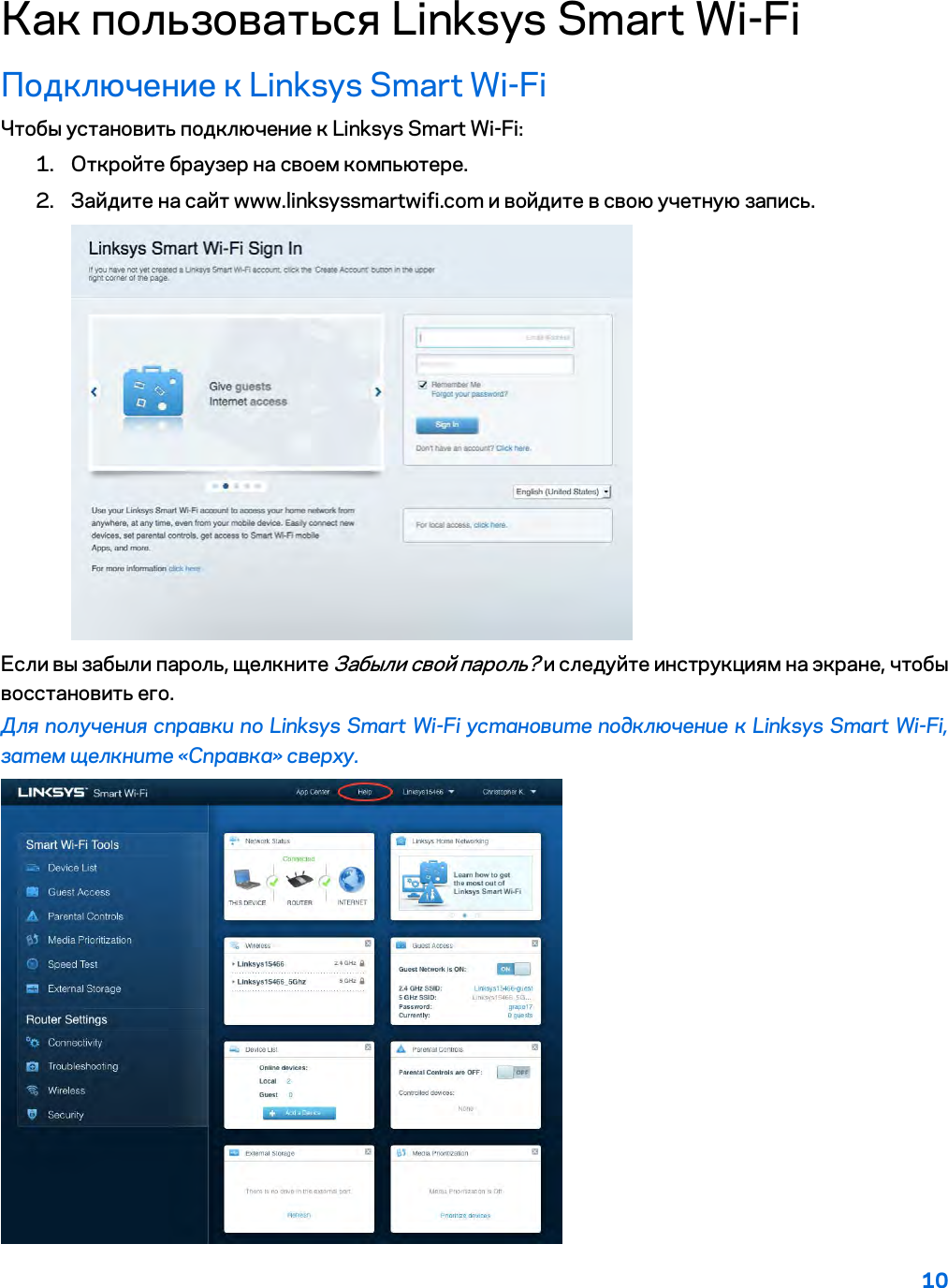
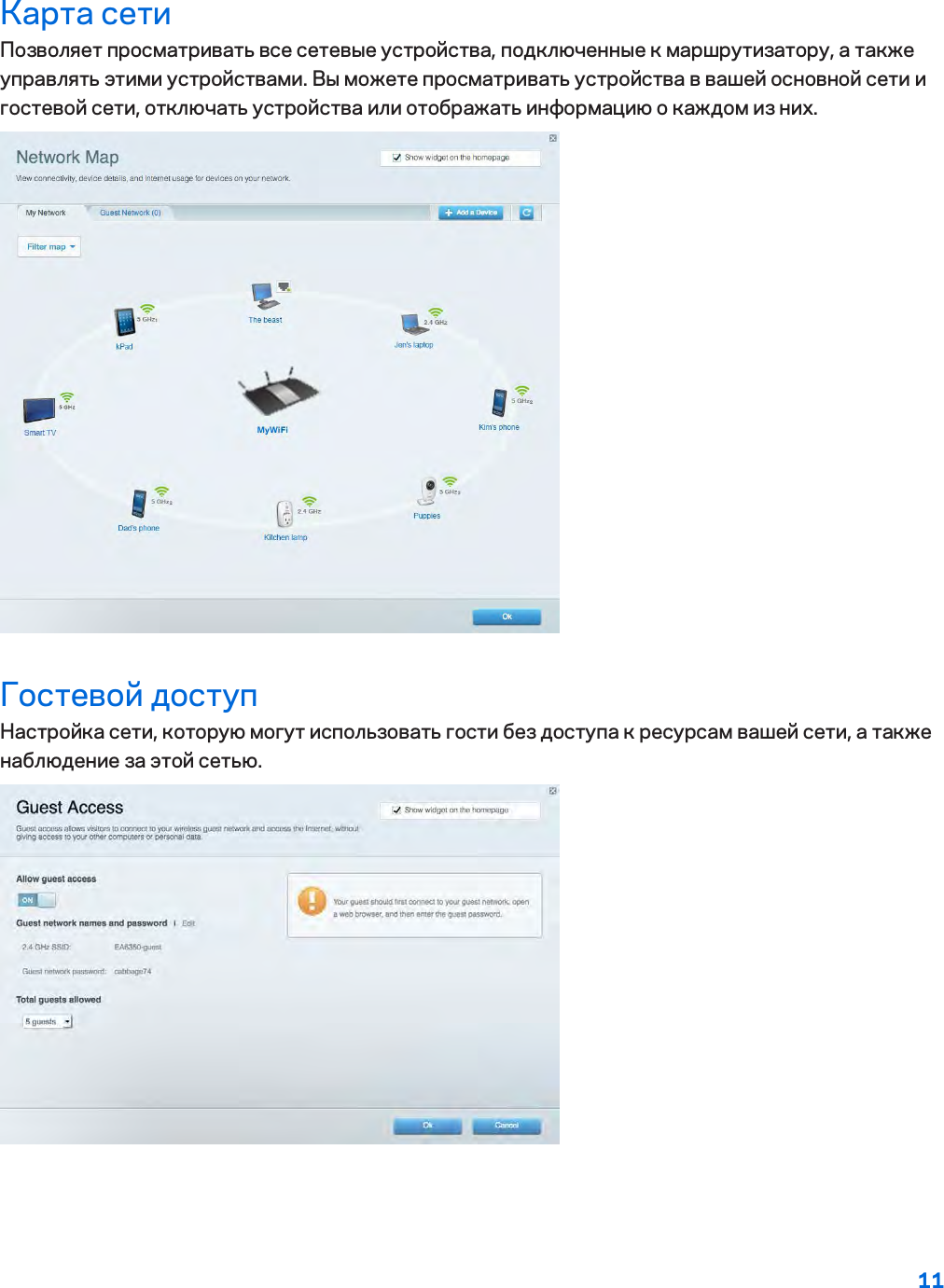
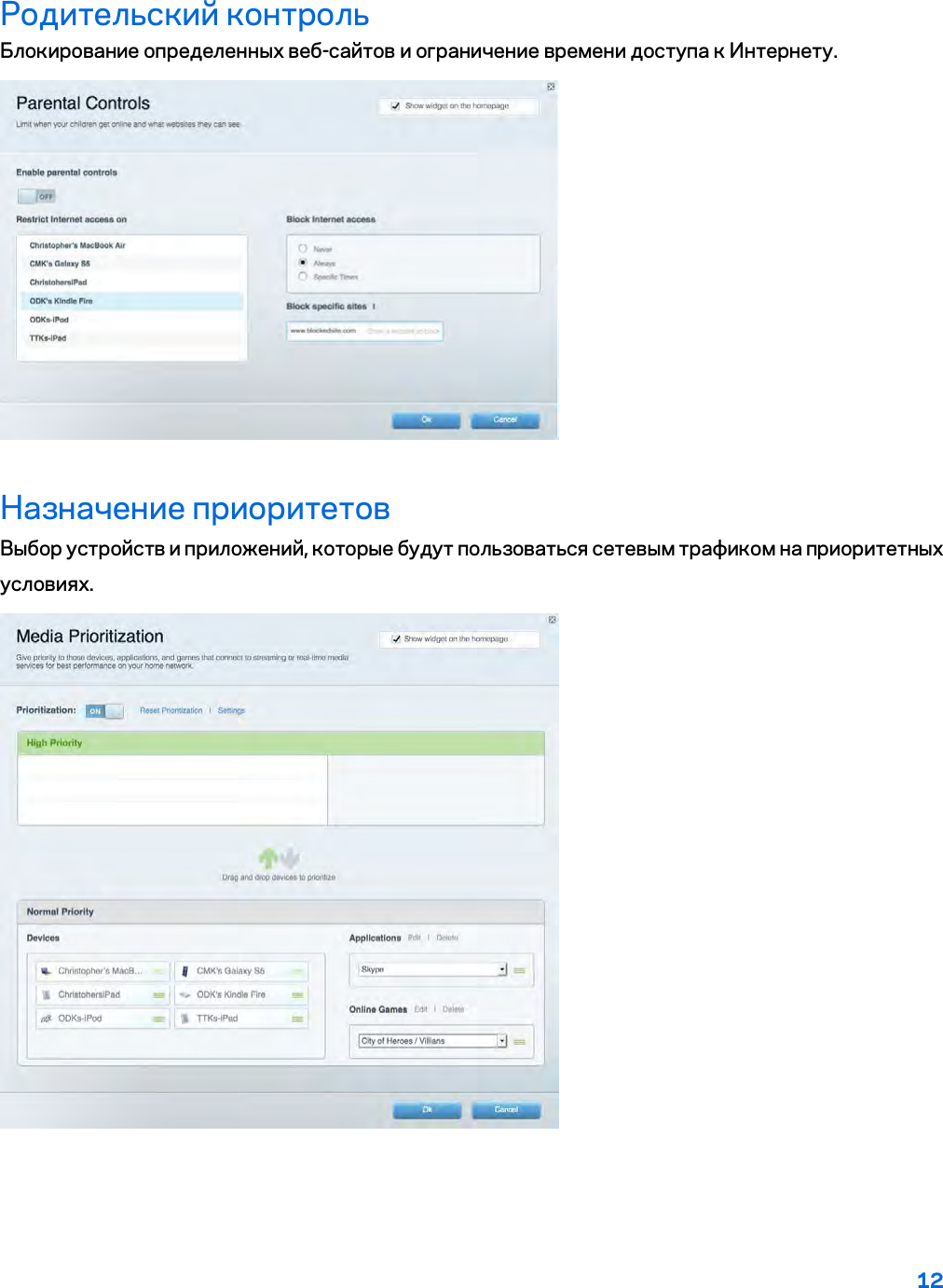
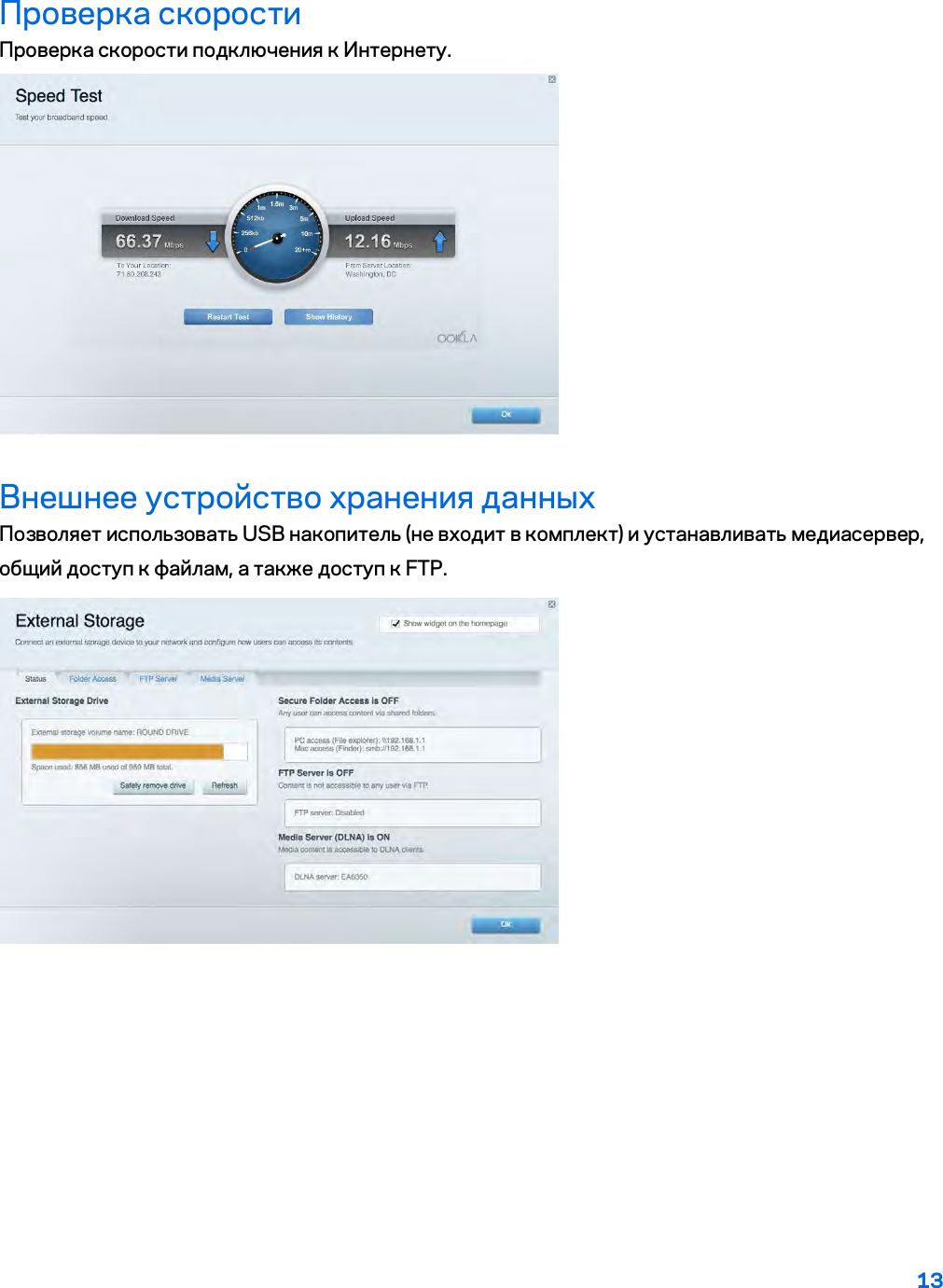
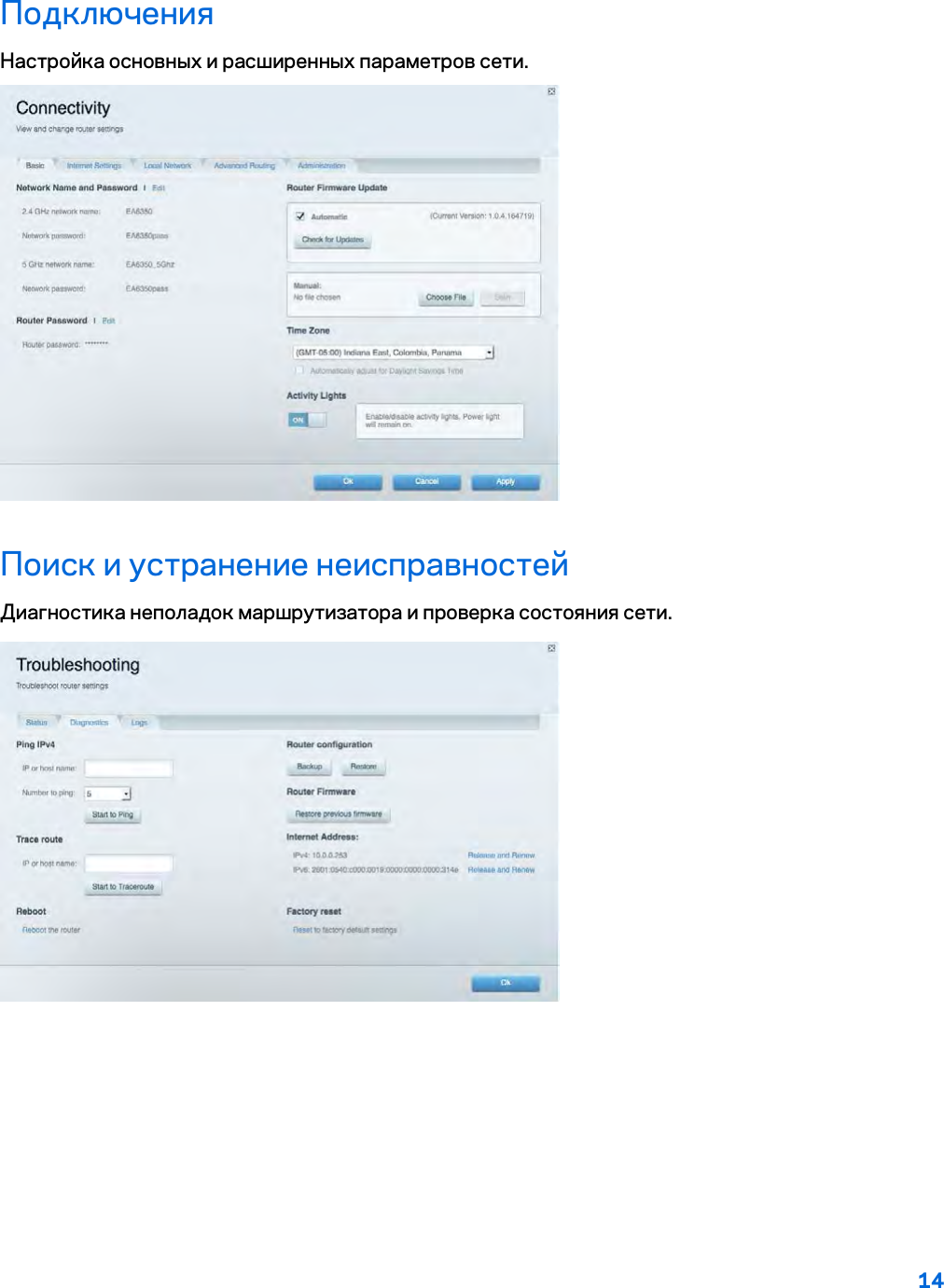
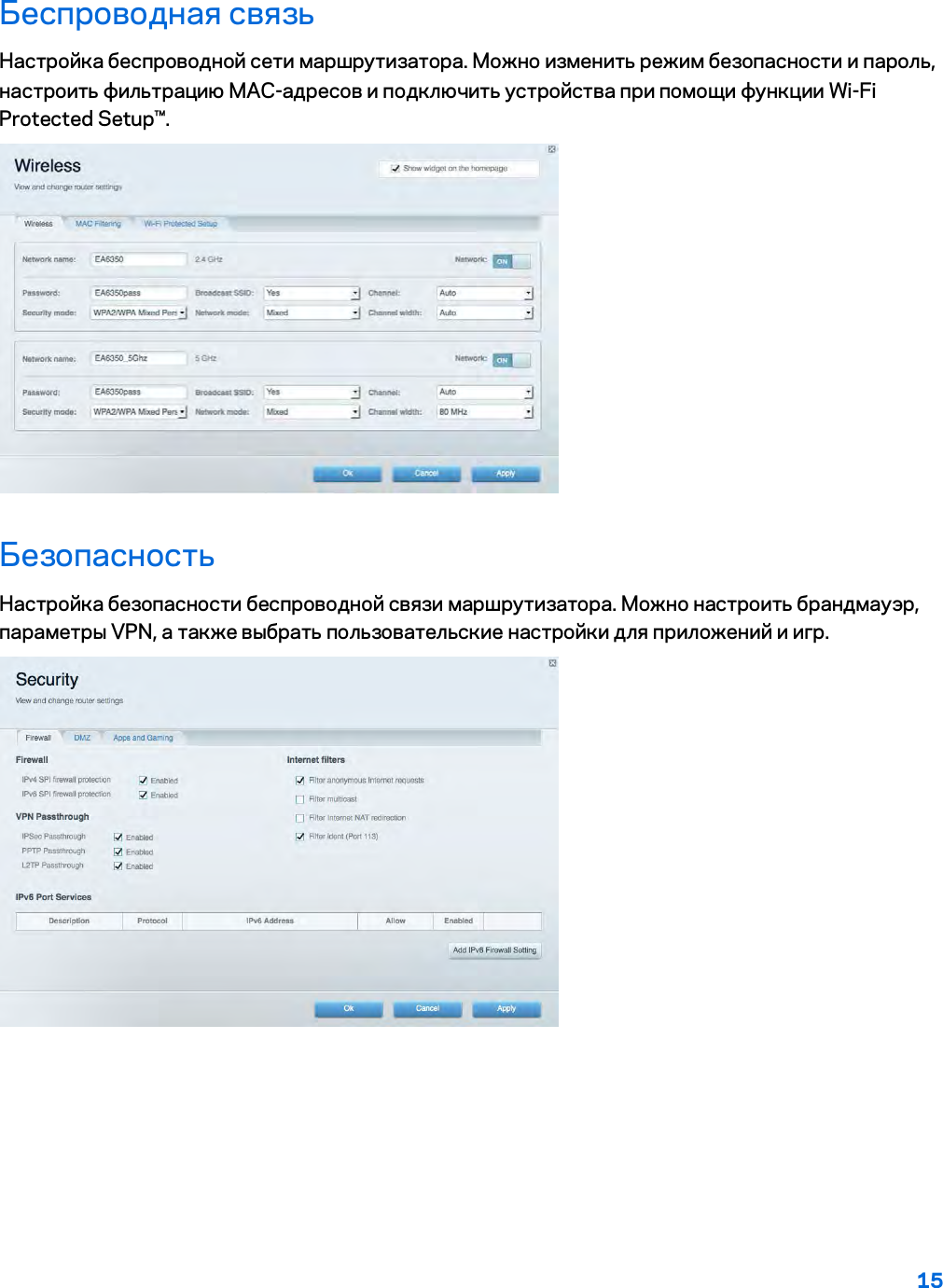
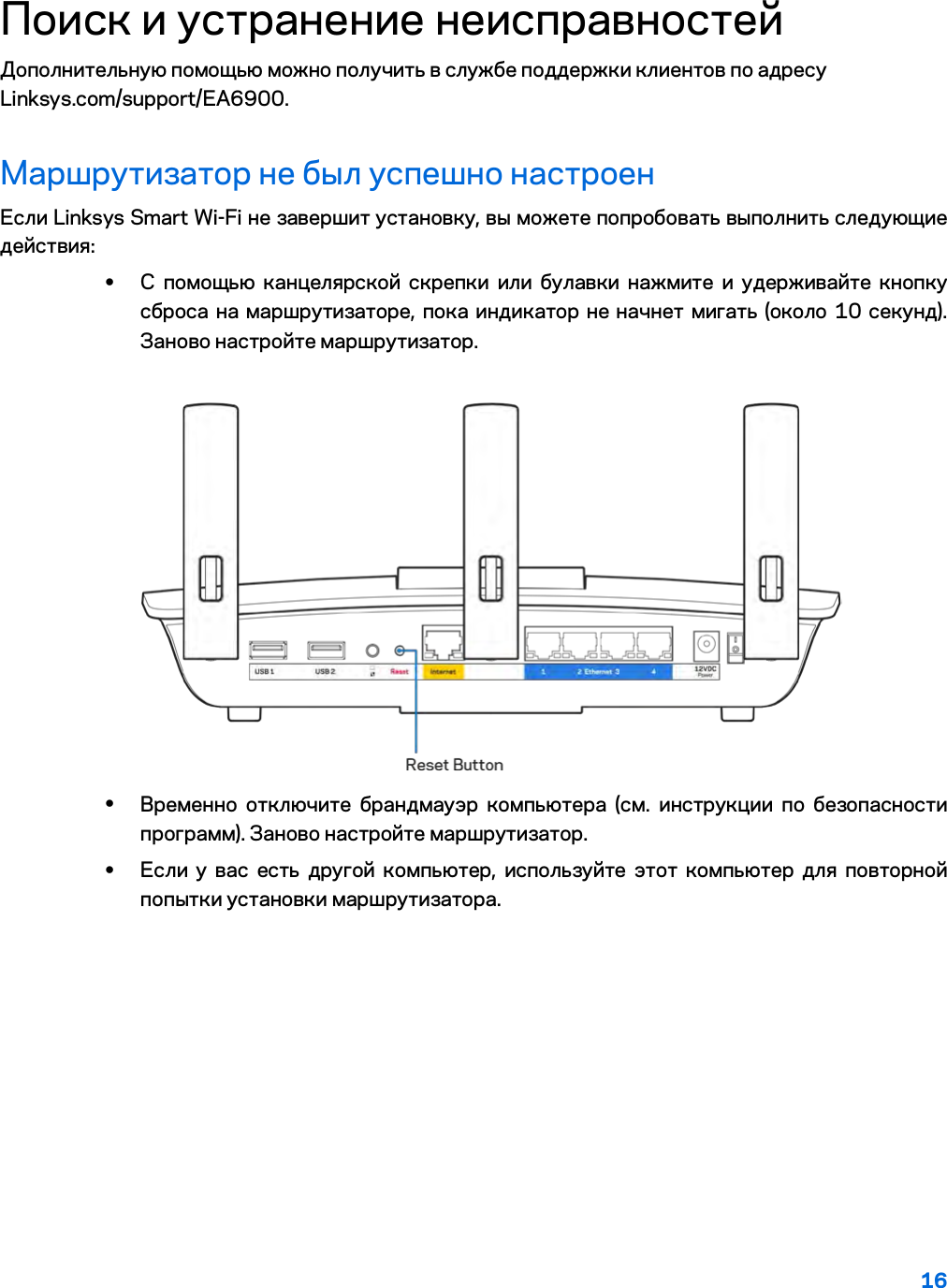
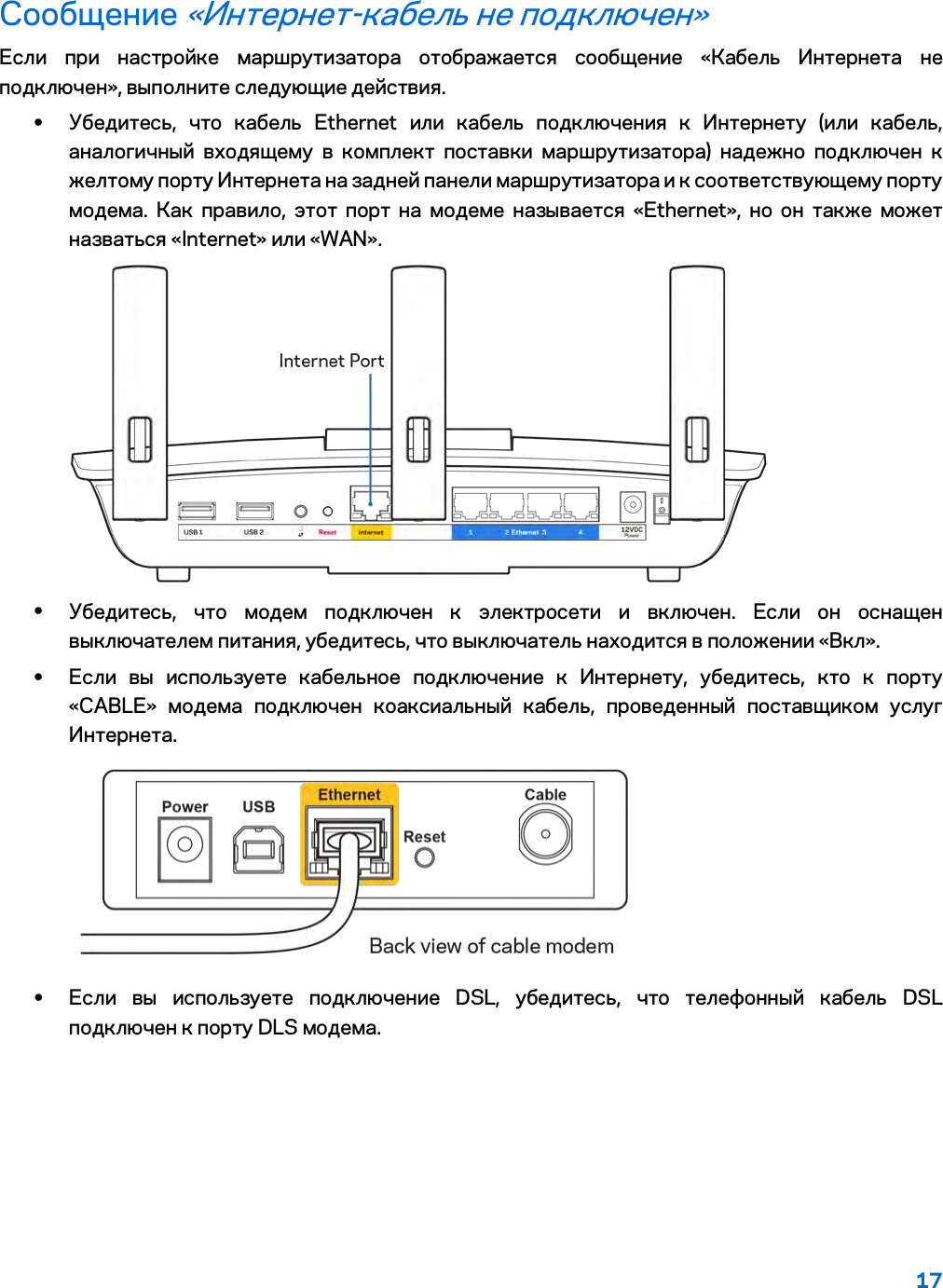
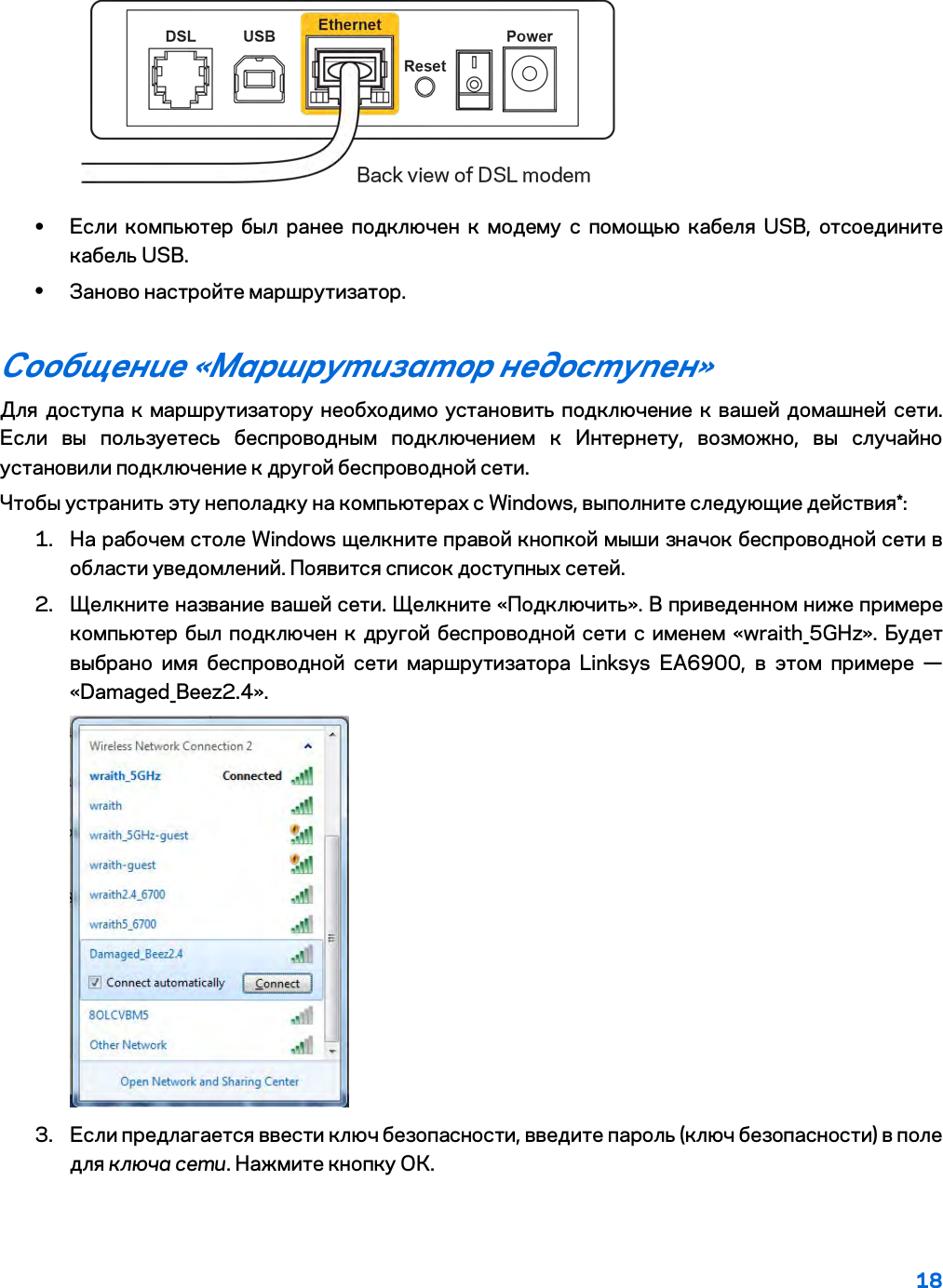
![19 4. Компьютер установит подключение к сети, и вы получите доступ к маршрутизатору. *Значки и названия кнопок в описании этих действий могут отличаться в зависимости от версии Windows. Чтобы устранить неполадку на компьютерах Mac: 1. В строке меню в верхней части экрана нажмите значок Wi-Fi. Появится список беспроводных сетей. Linksys Smart Wi-Fi автоматически назначит имя вашей сети. 2. В приведенном ниже примере компьютер был подключен к другой беспроводной сети с именем «wraith_5GHz». Будет выбрано имя беспроводной сети маршрутизатора Linksys EA6900, в этом примере — «Damaged_Beez2.4». 3. Щелкните имя беспроводной сети вашего маршрутизатора Linksys EA6900 (в этом примере — «Damaged_Beez2.4»). 4. Введите пароль беспроводной сети (ключ безопасности) в поле Пароль. Нажмите кнопку ОК. После настройки Интернет по-прежнему недоступен Если маршрутизатору не удается установить подключение к Интернету, в веб-браузере может появиться сообщение об ошибке «Не найден [адрес в Интернете]». Если вы уверены, что введен правильный адрес, и пробовали вводить несколько заведомо действующих адресов с таким же результатом, возможно, возникла неполадка из-за неисправностей оборудования у поставщика услуг Интернета или неполадка при передаче данных между модемом и маршрутизатором. Попытайтесь выполнить следующие действия: • Убедитесь, что сетевой кабель и кабель питания надежно подключены.](https://usermanual.wiki/LINKSYS/EA6900V2.User-Manual-Part-2/User-Guide-3316466-Page-193.png)
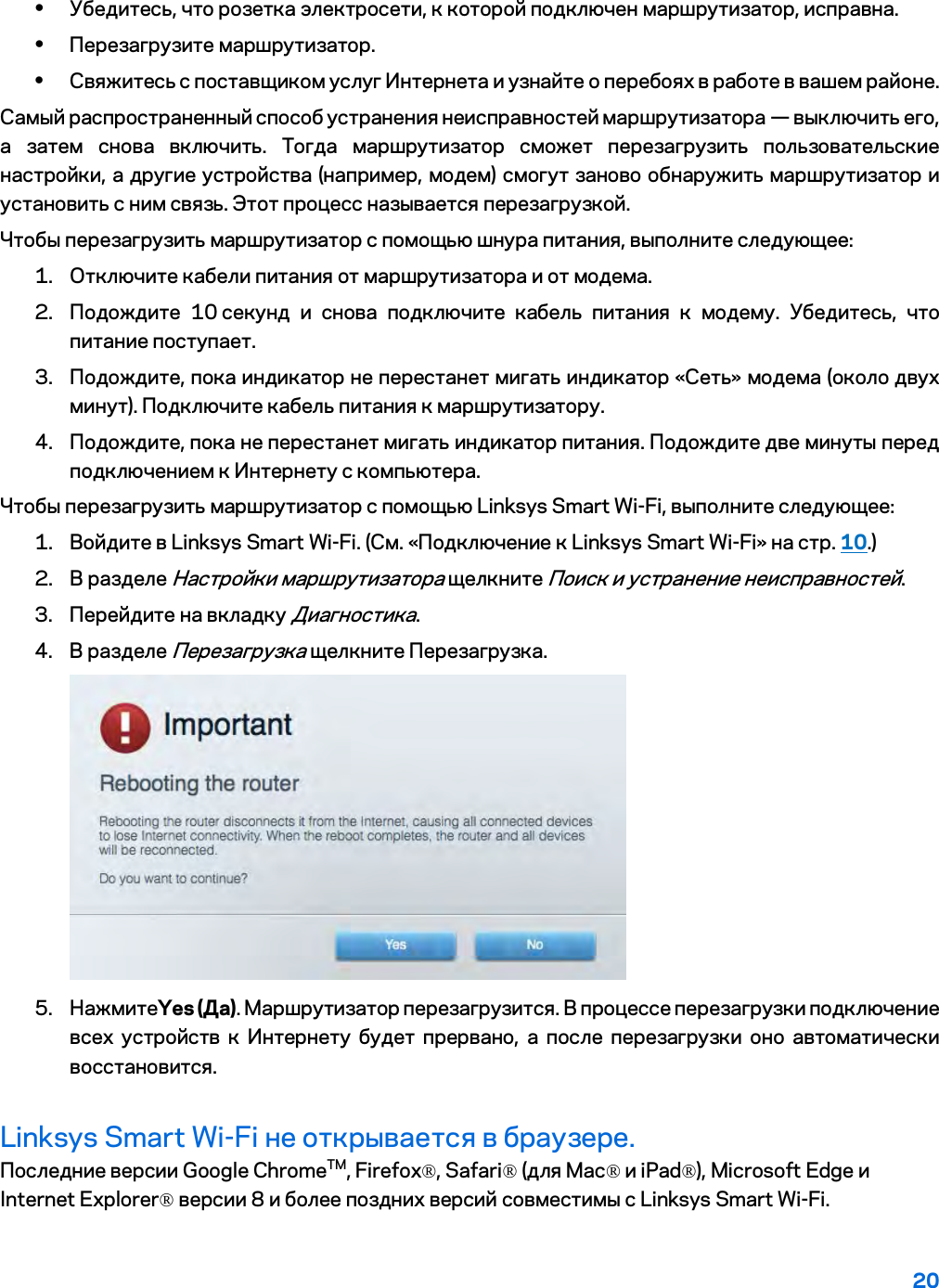
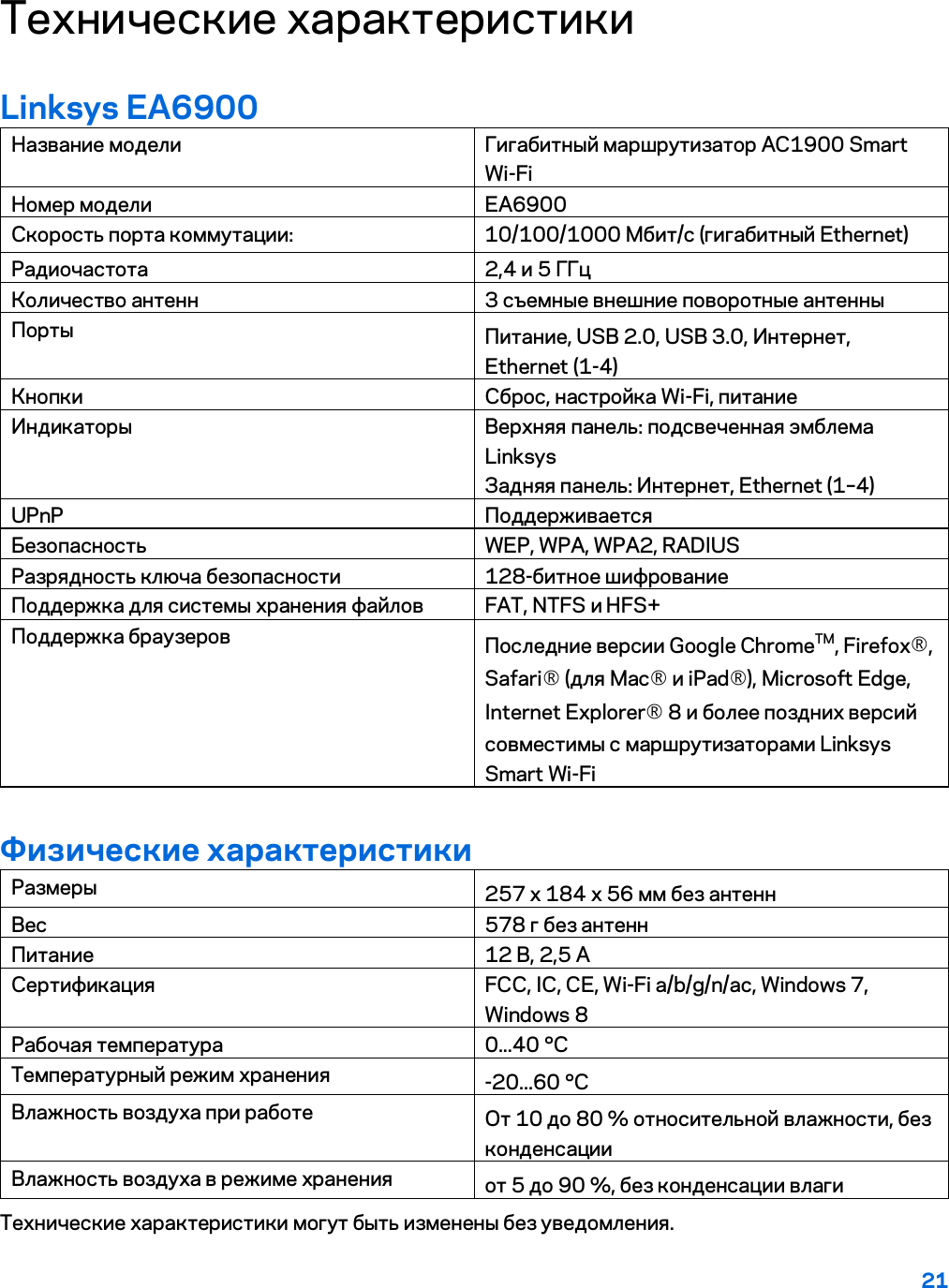
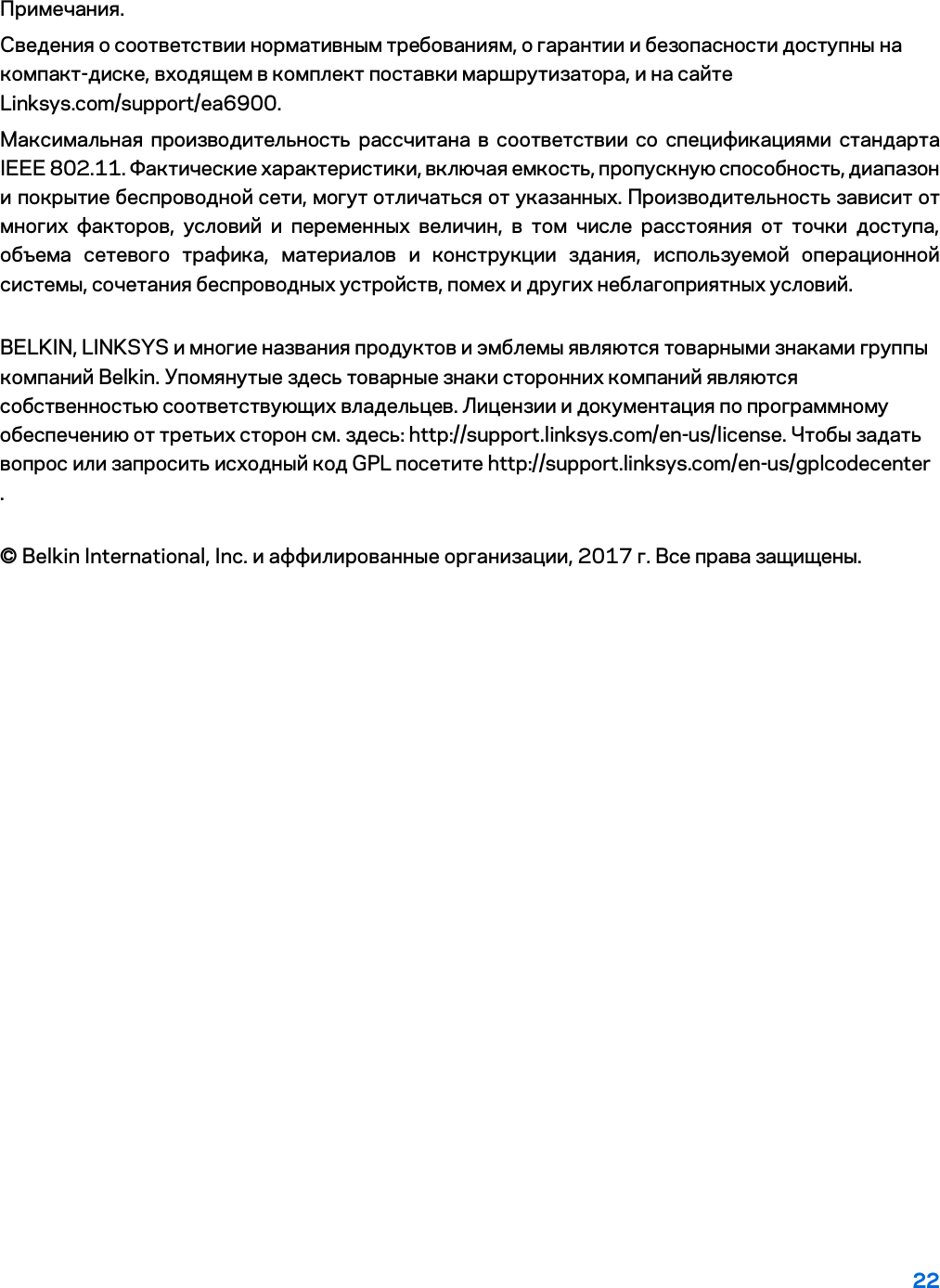
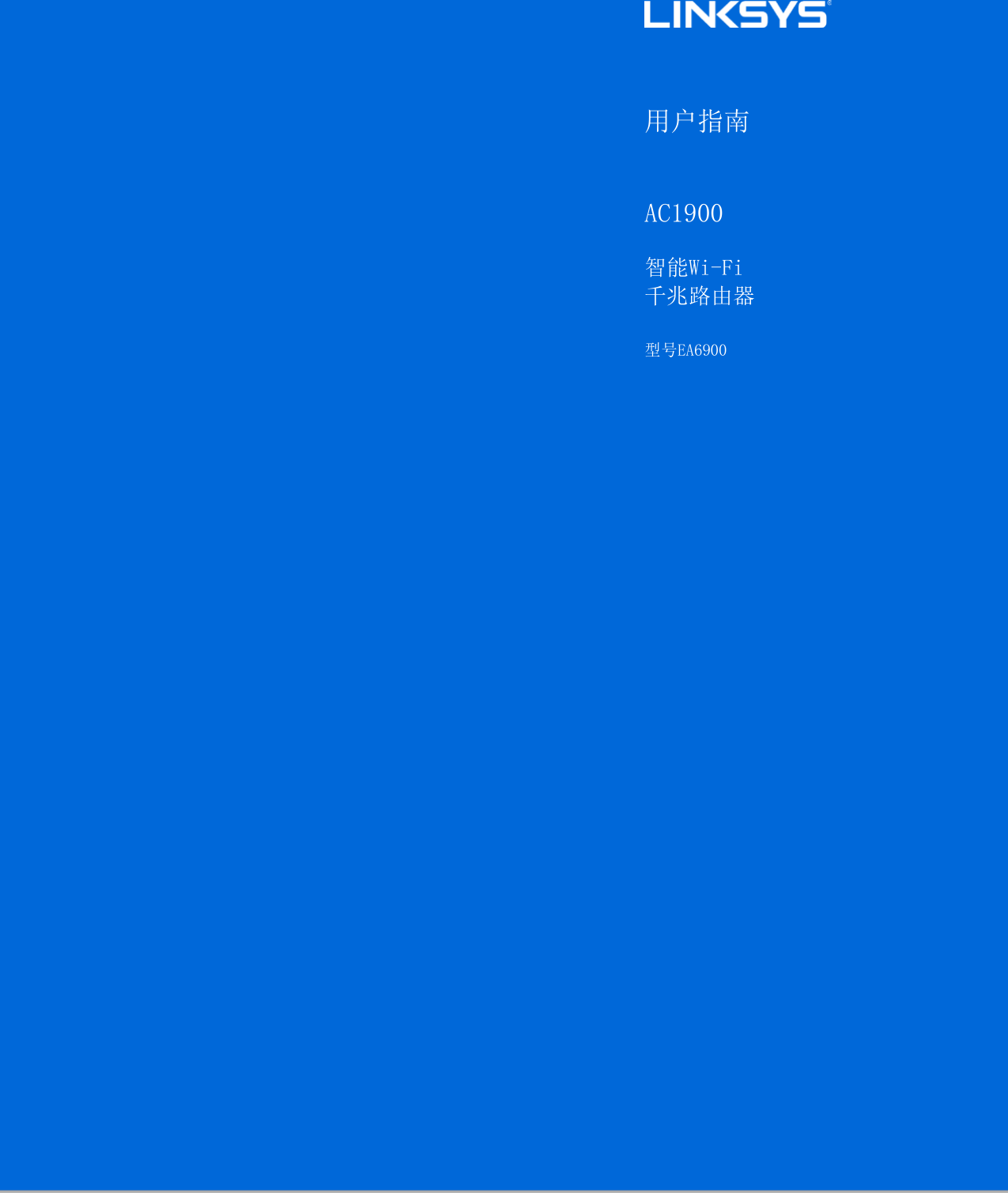
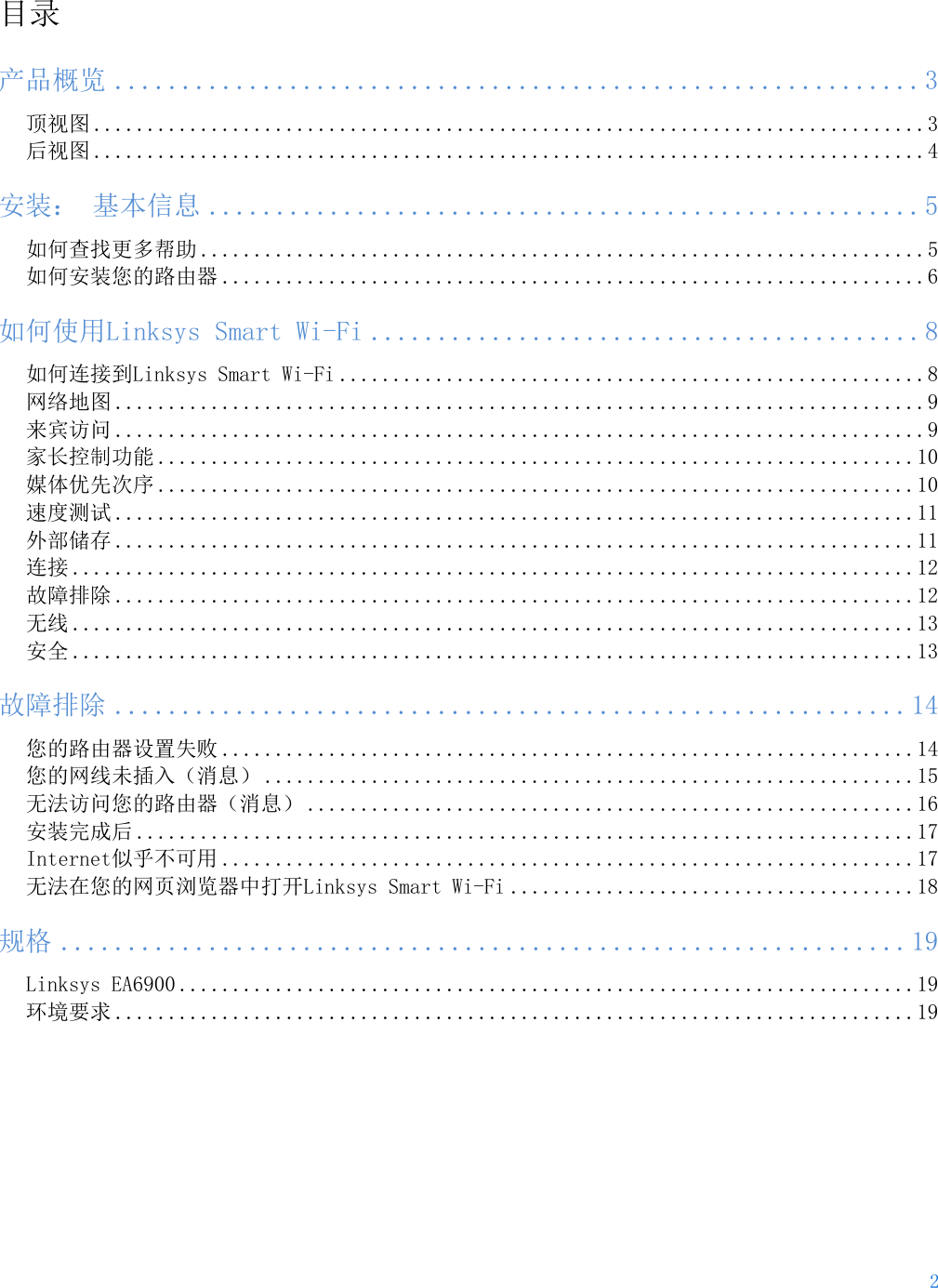
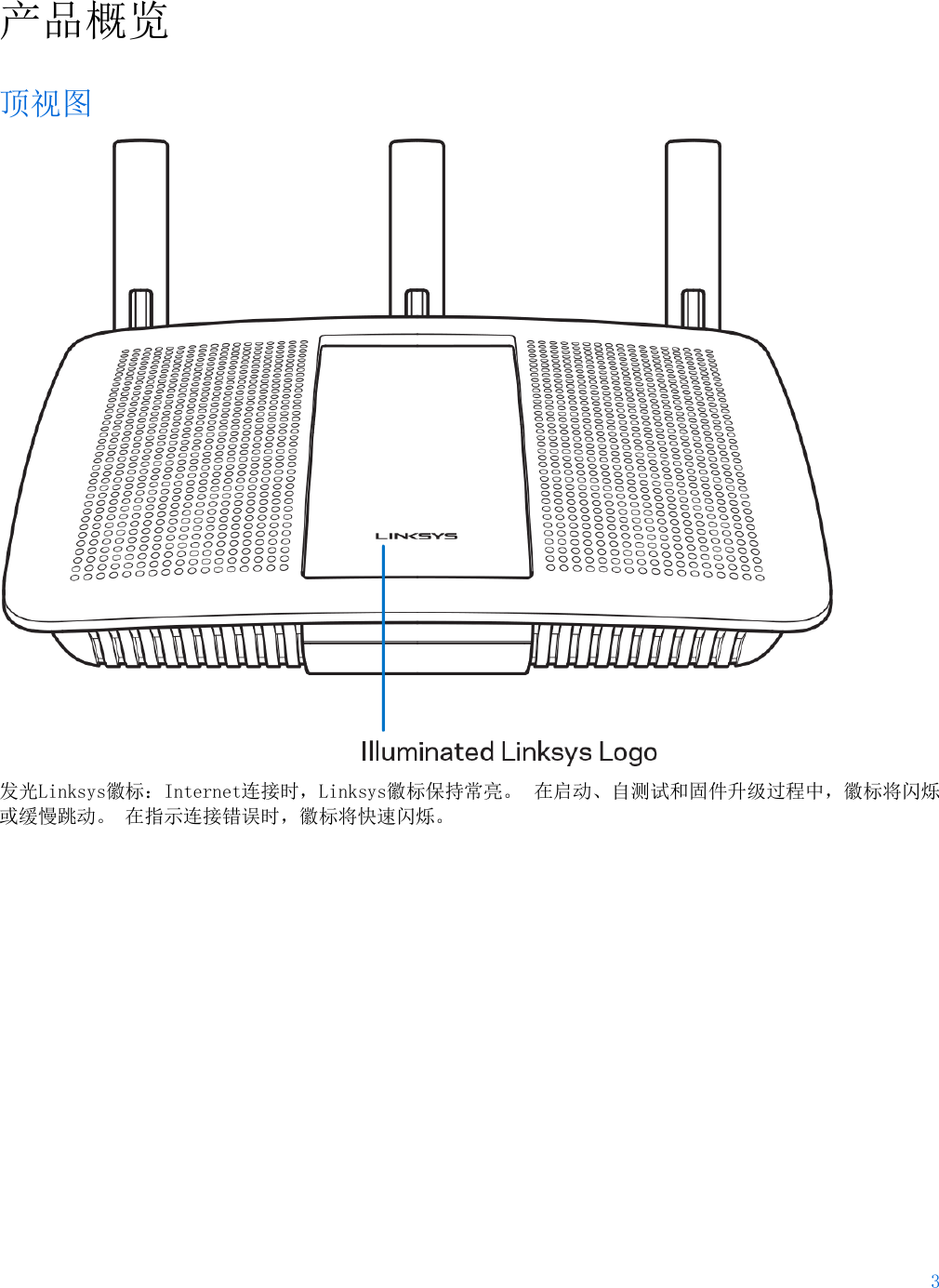
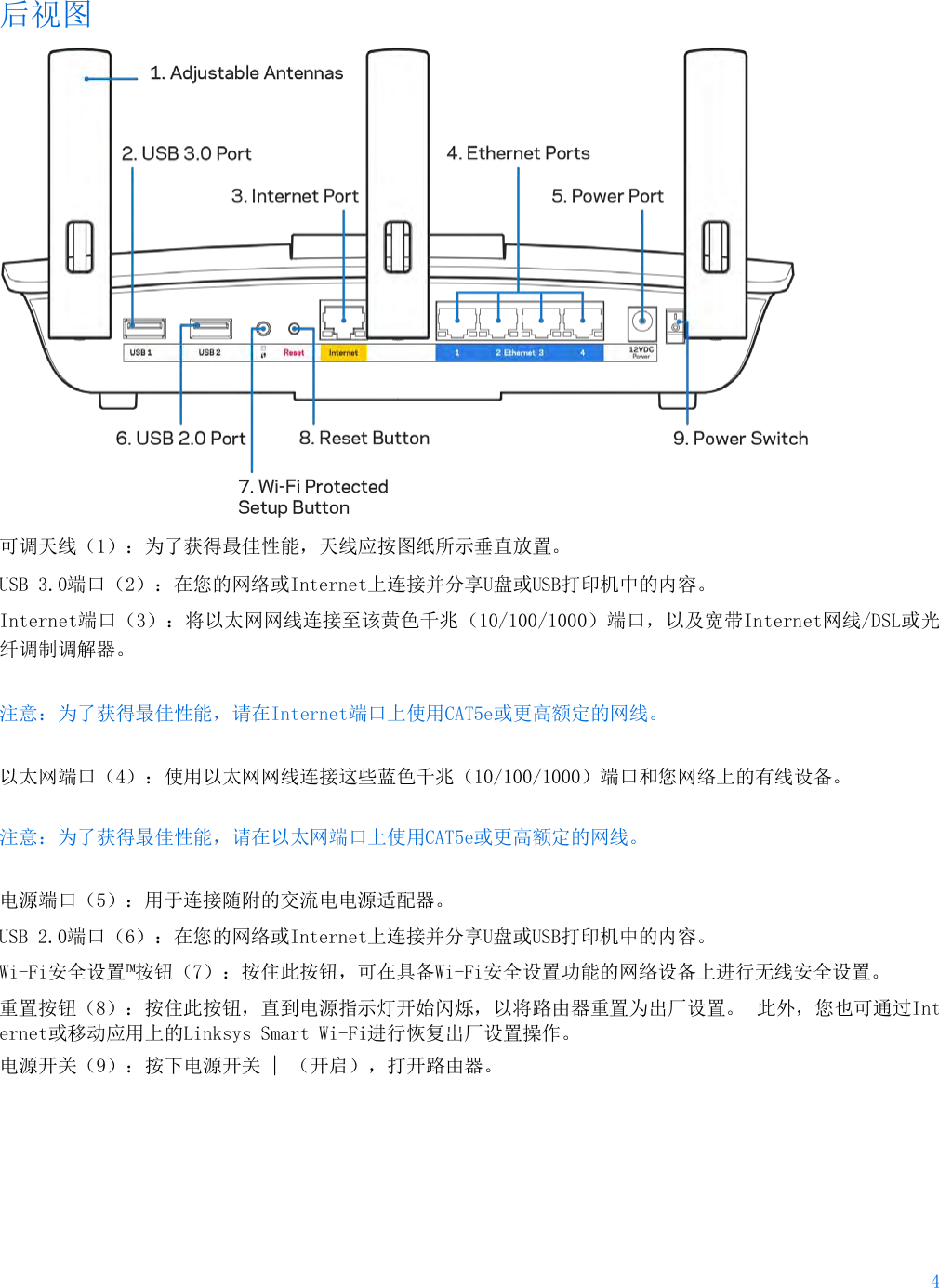
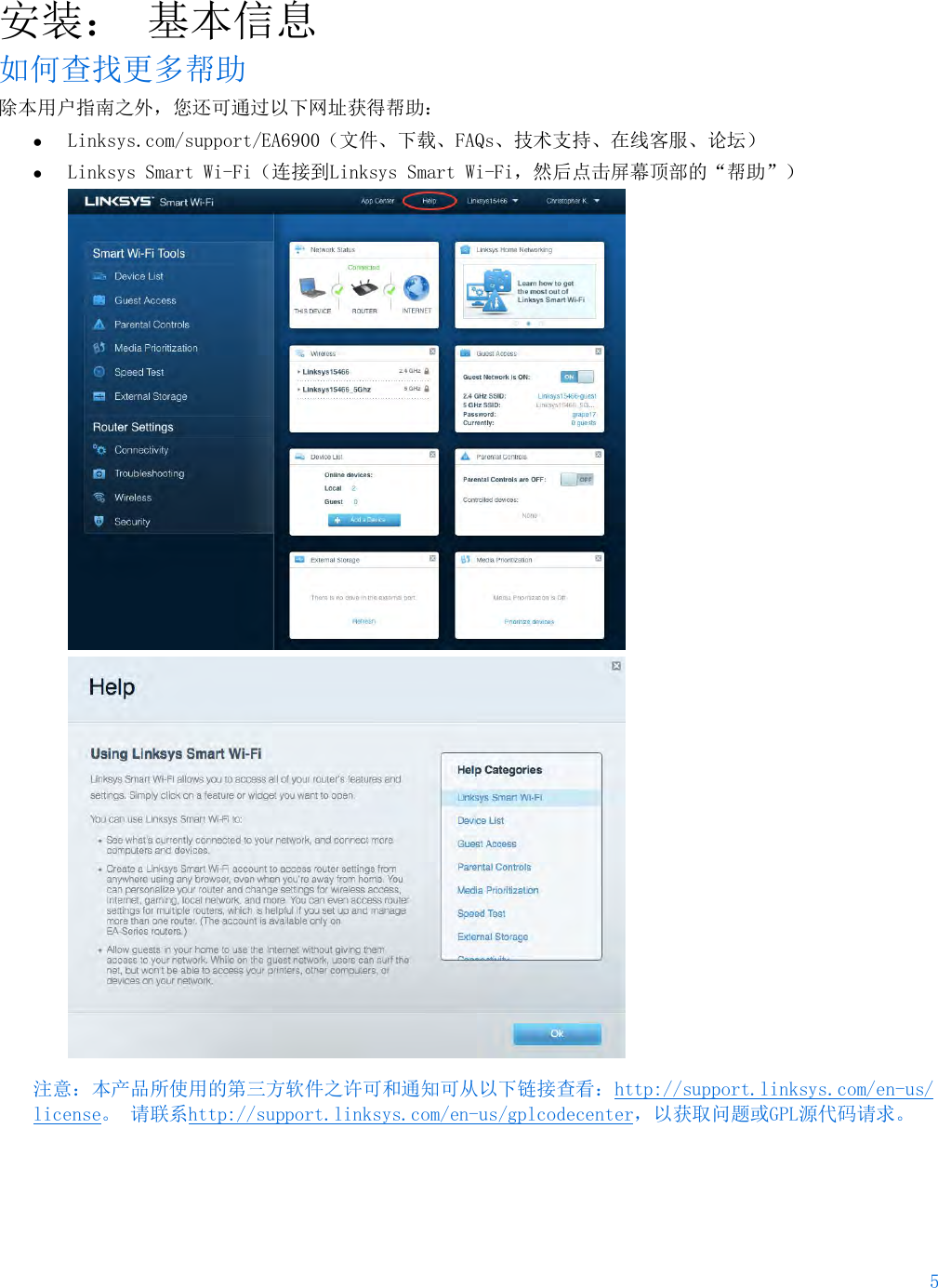
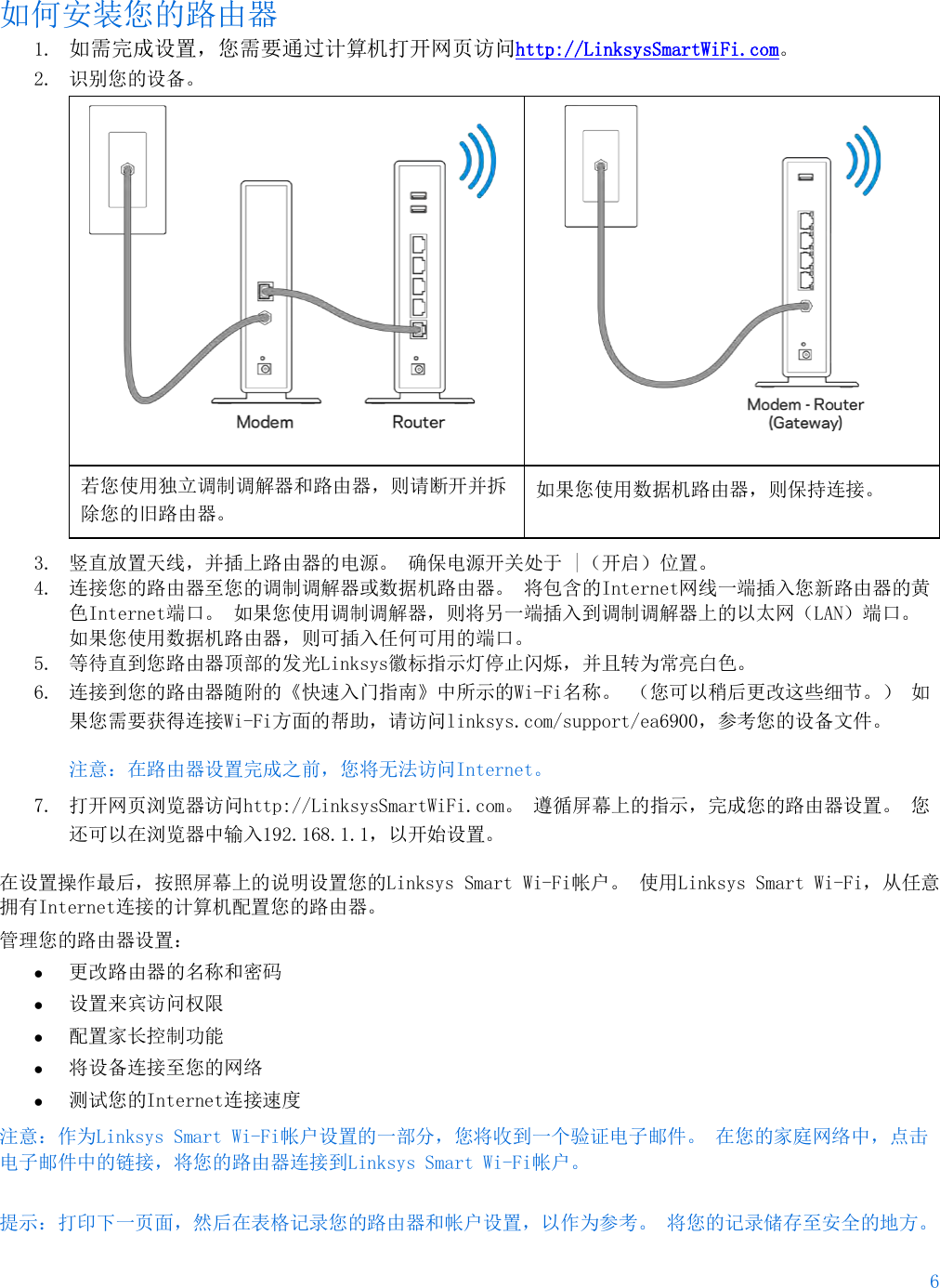
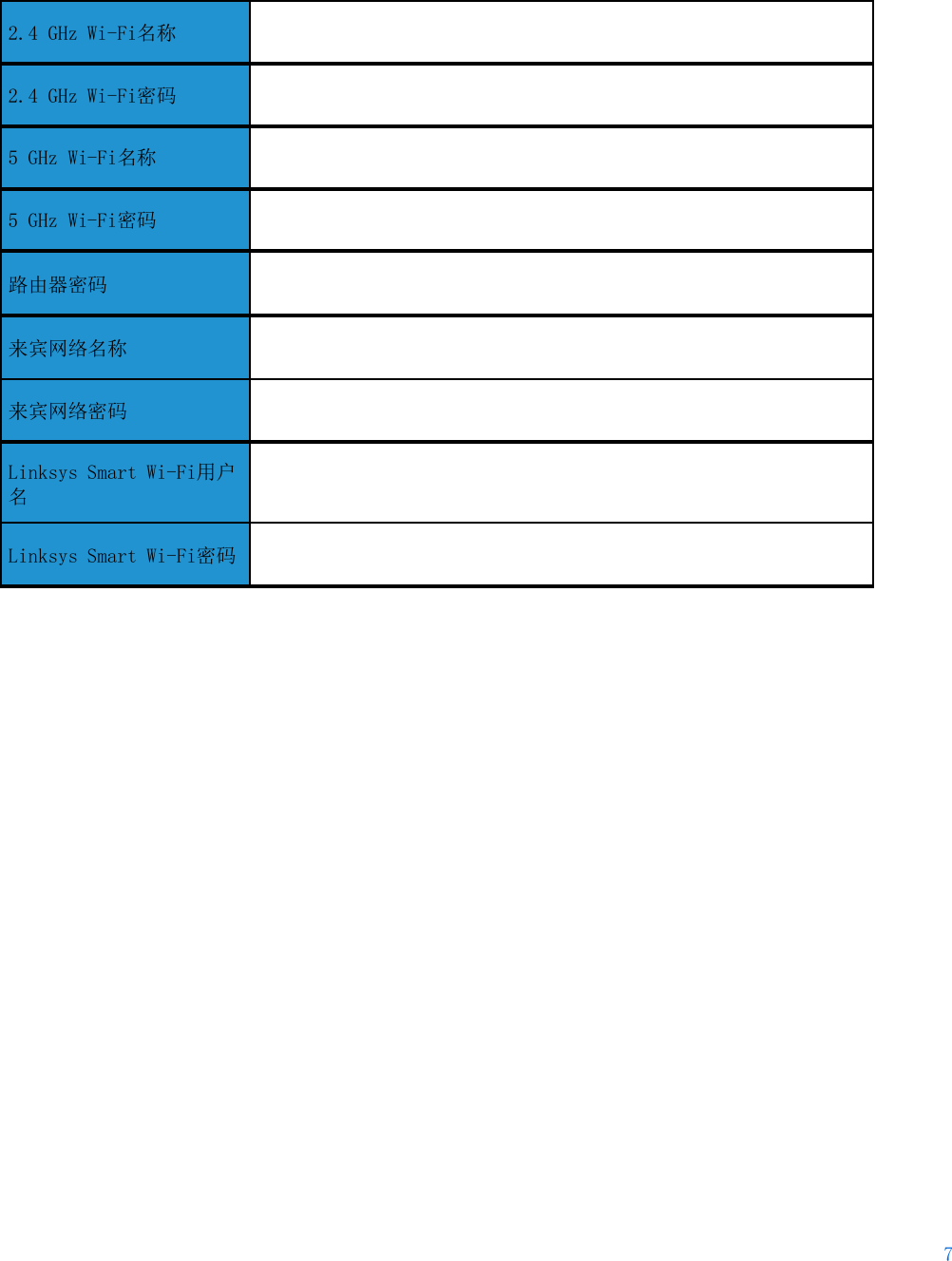
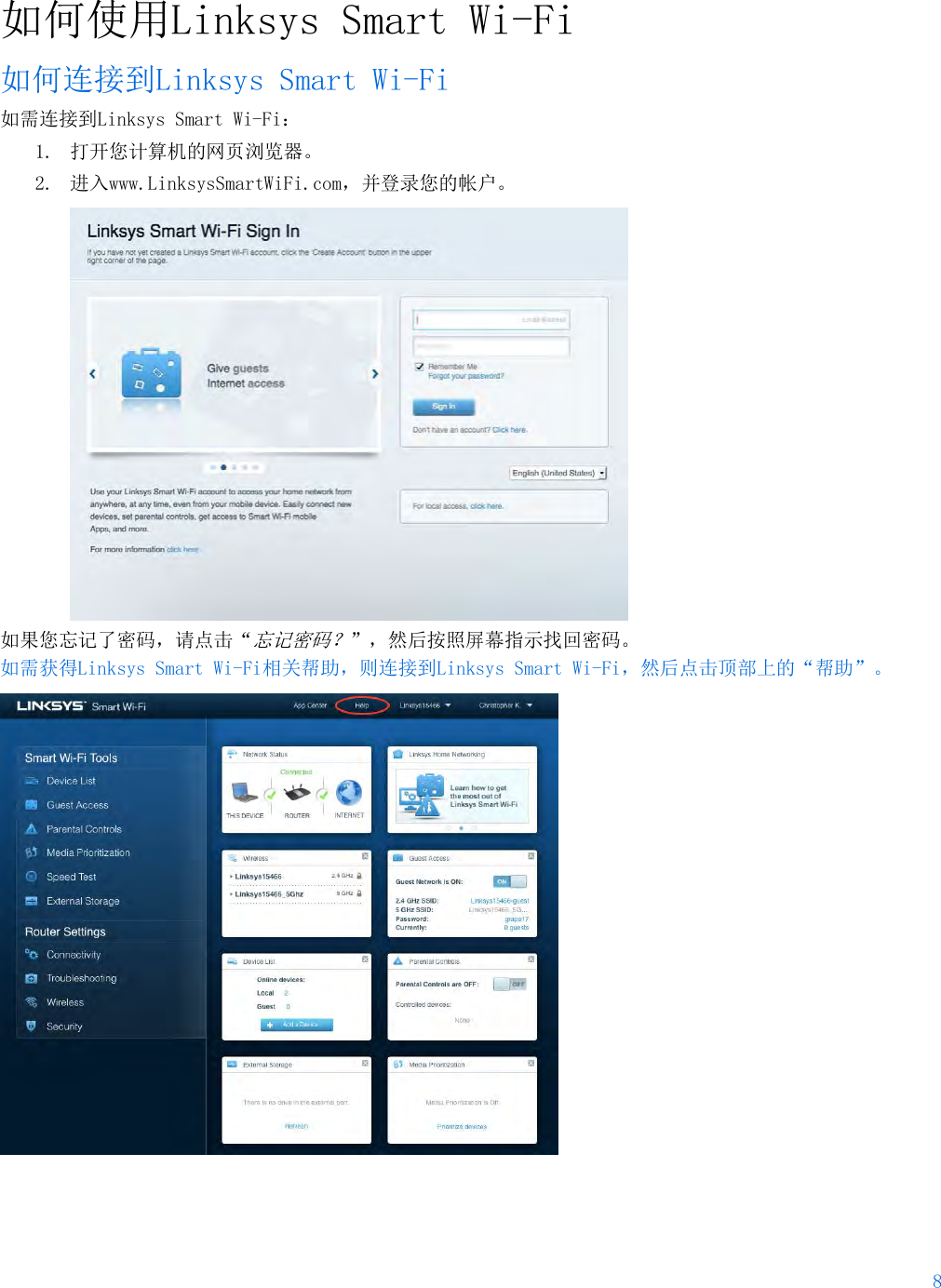
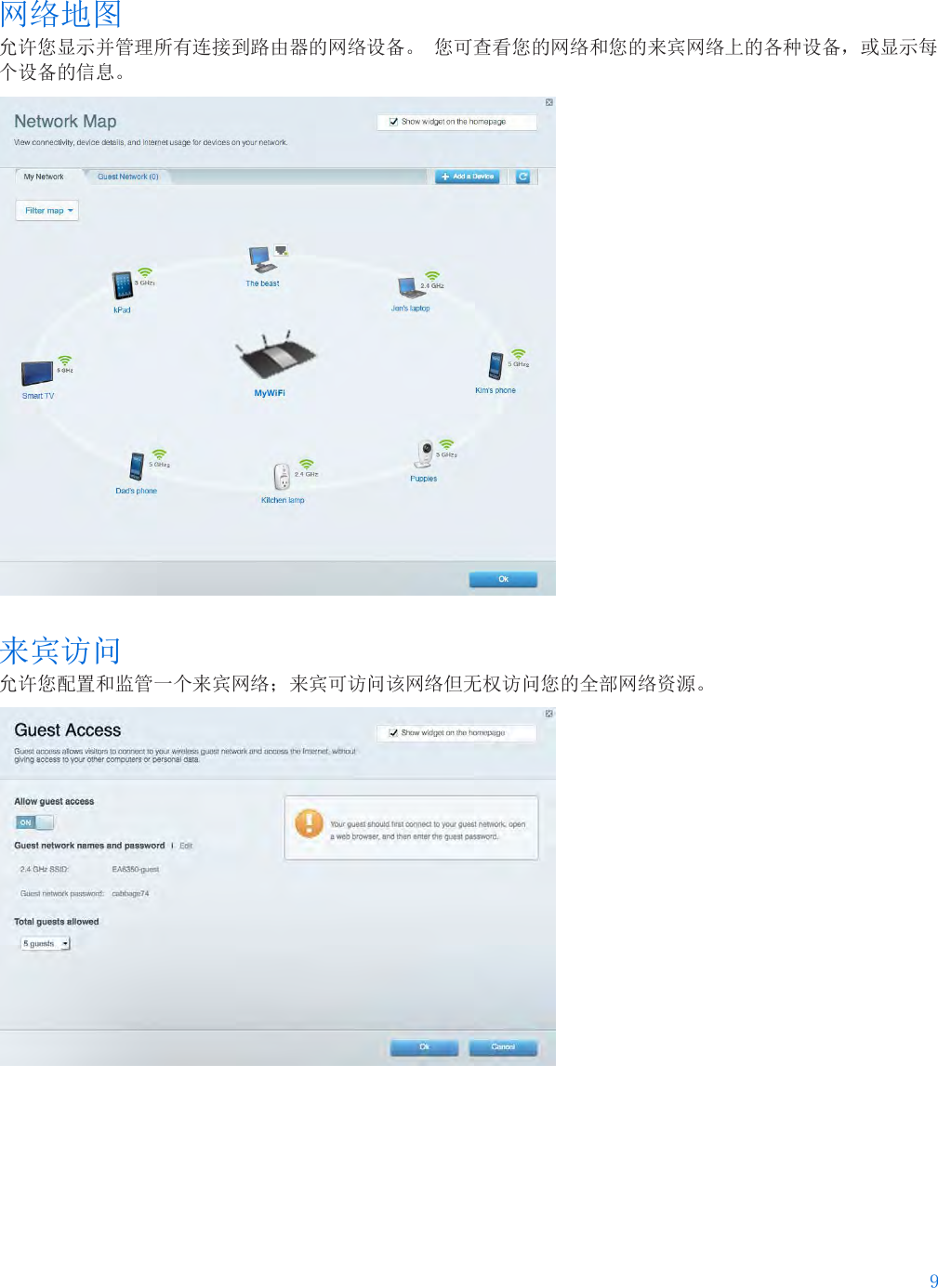
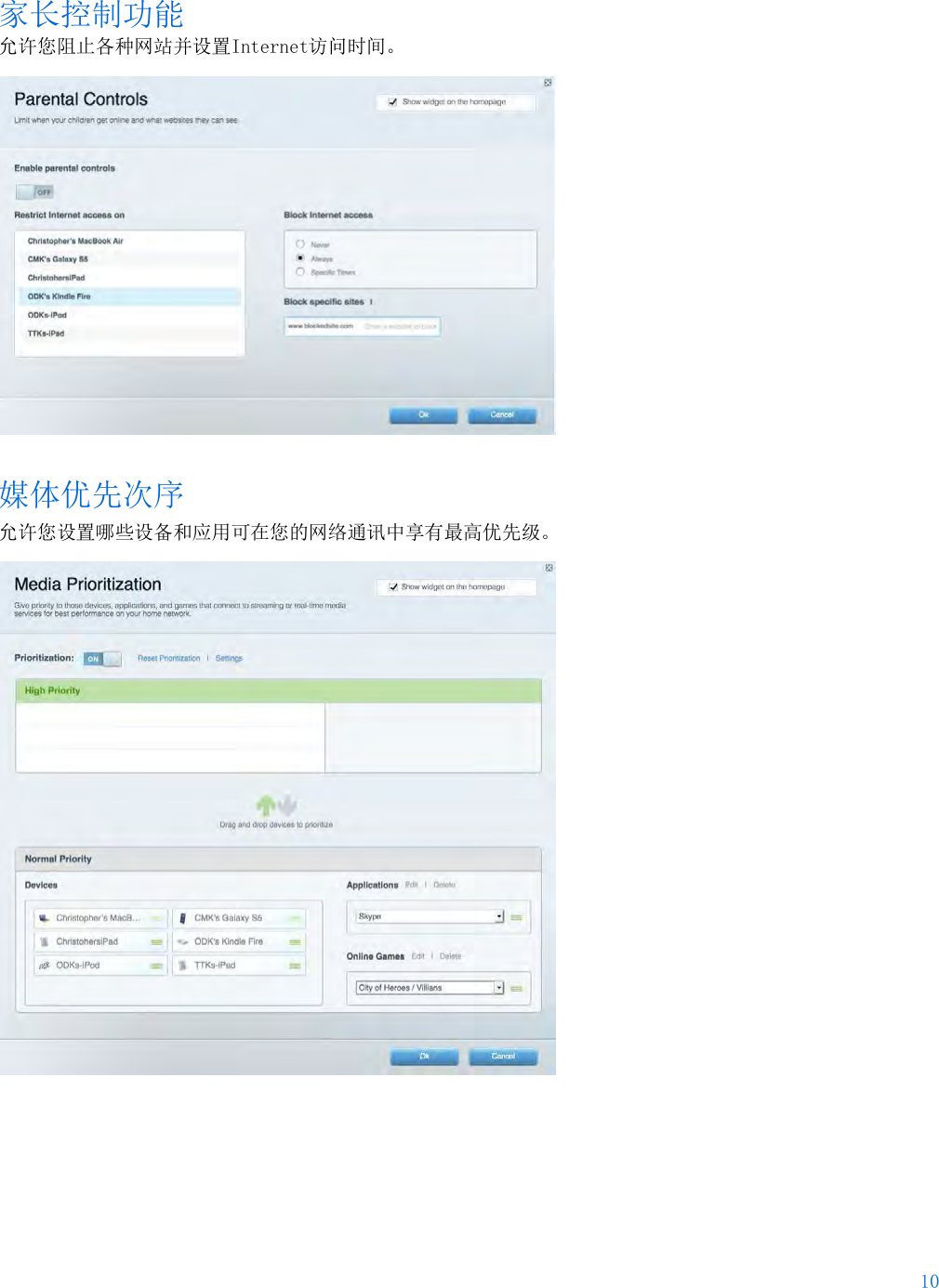
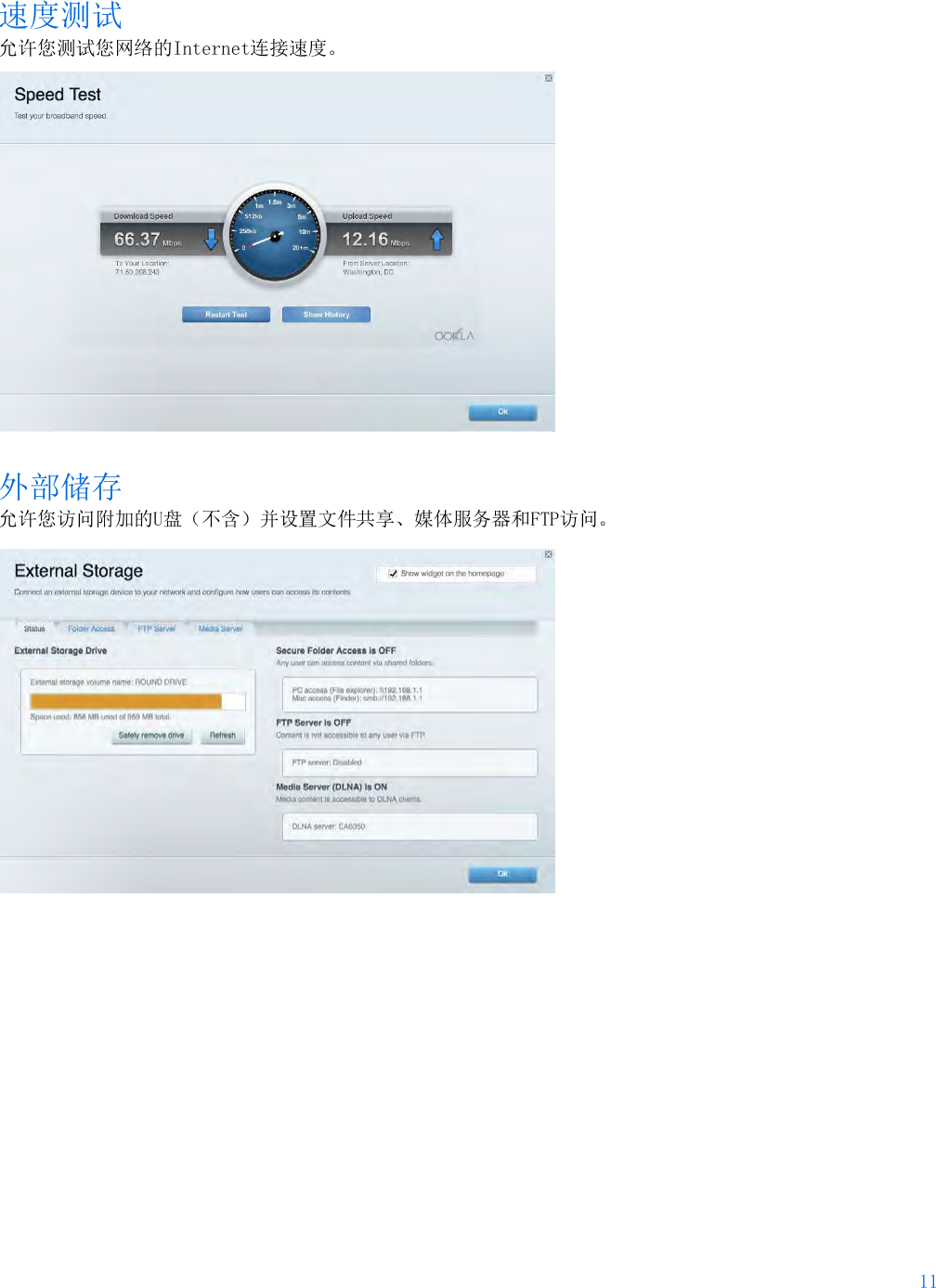
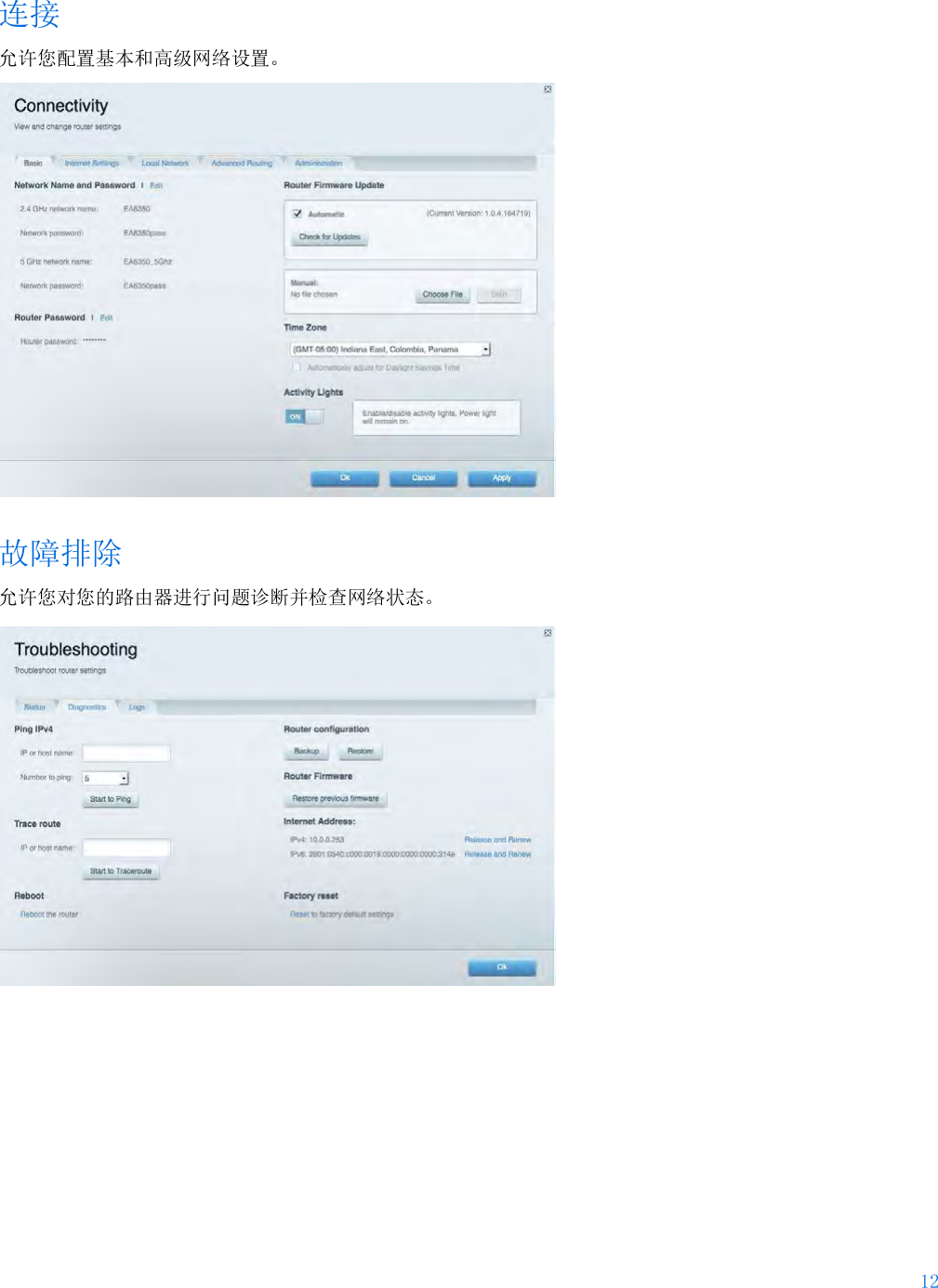

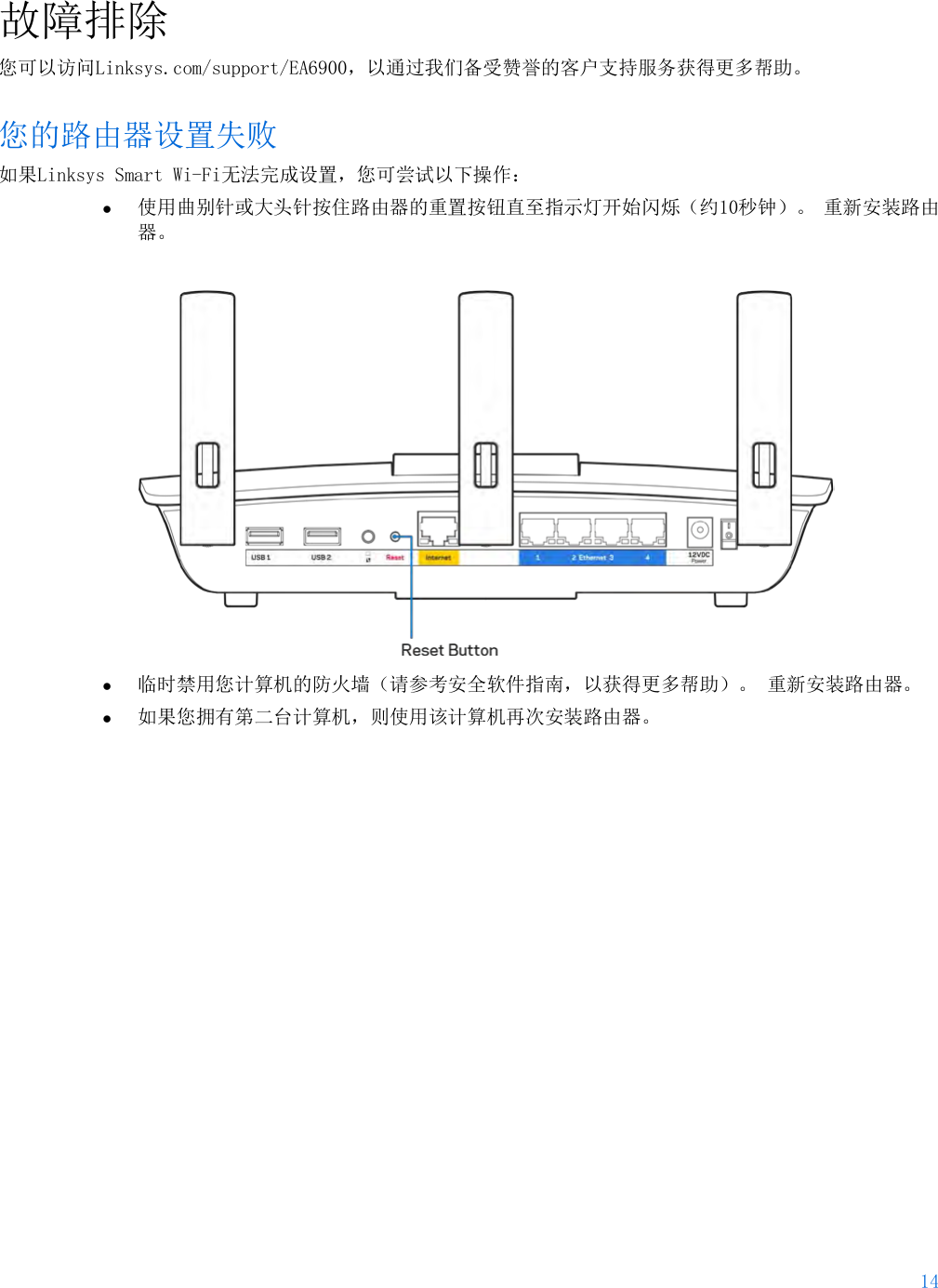
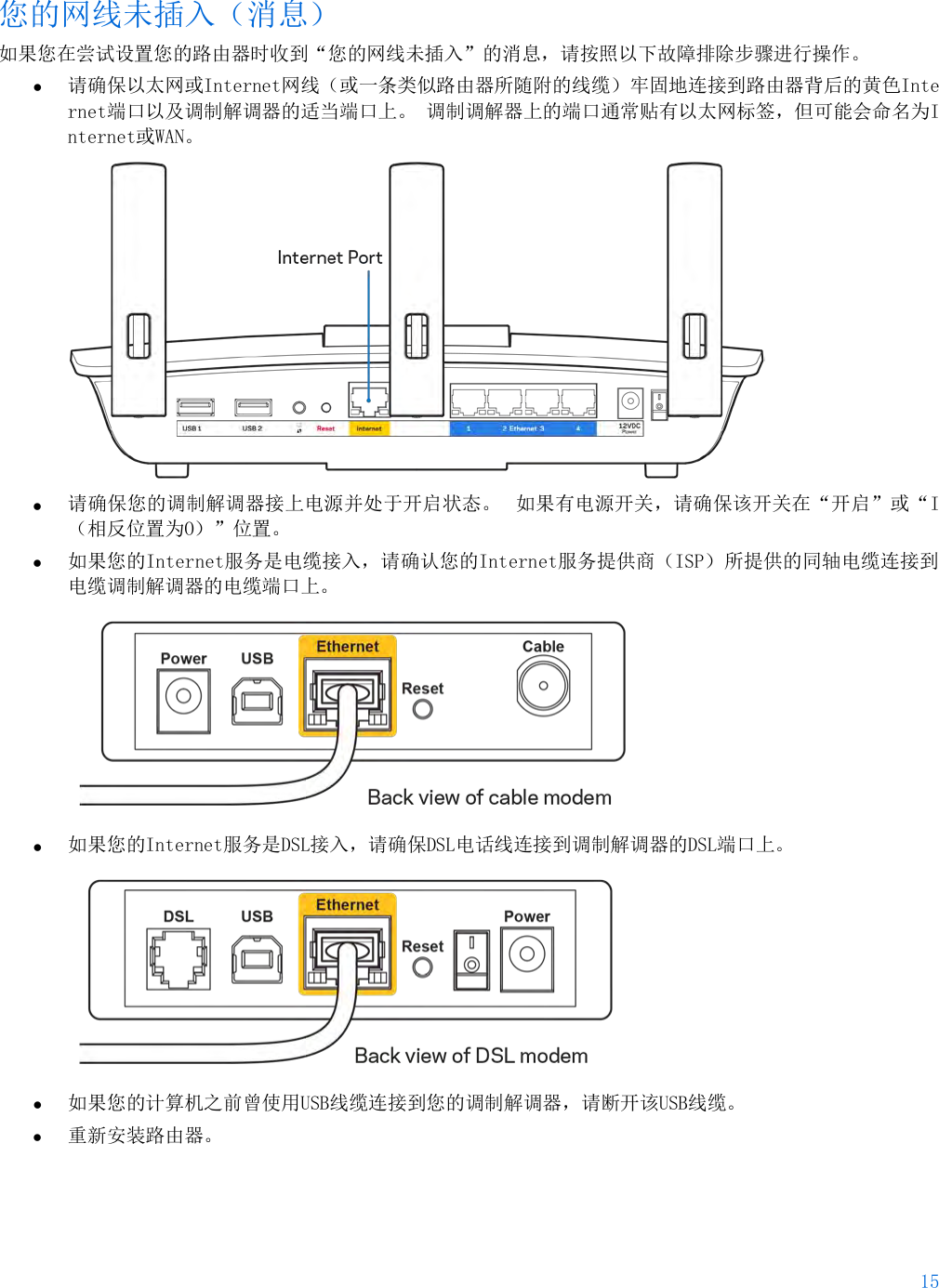
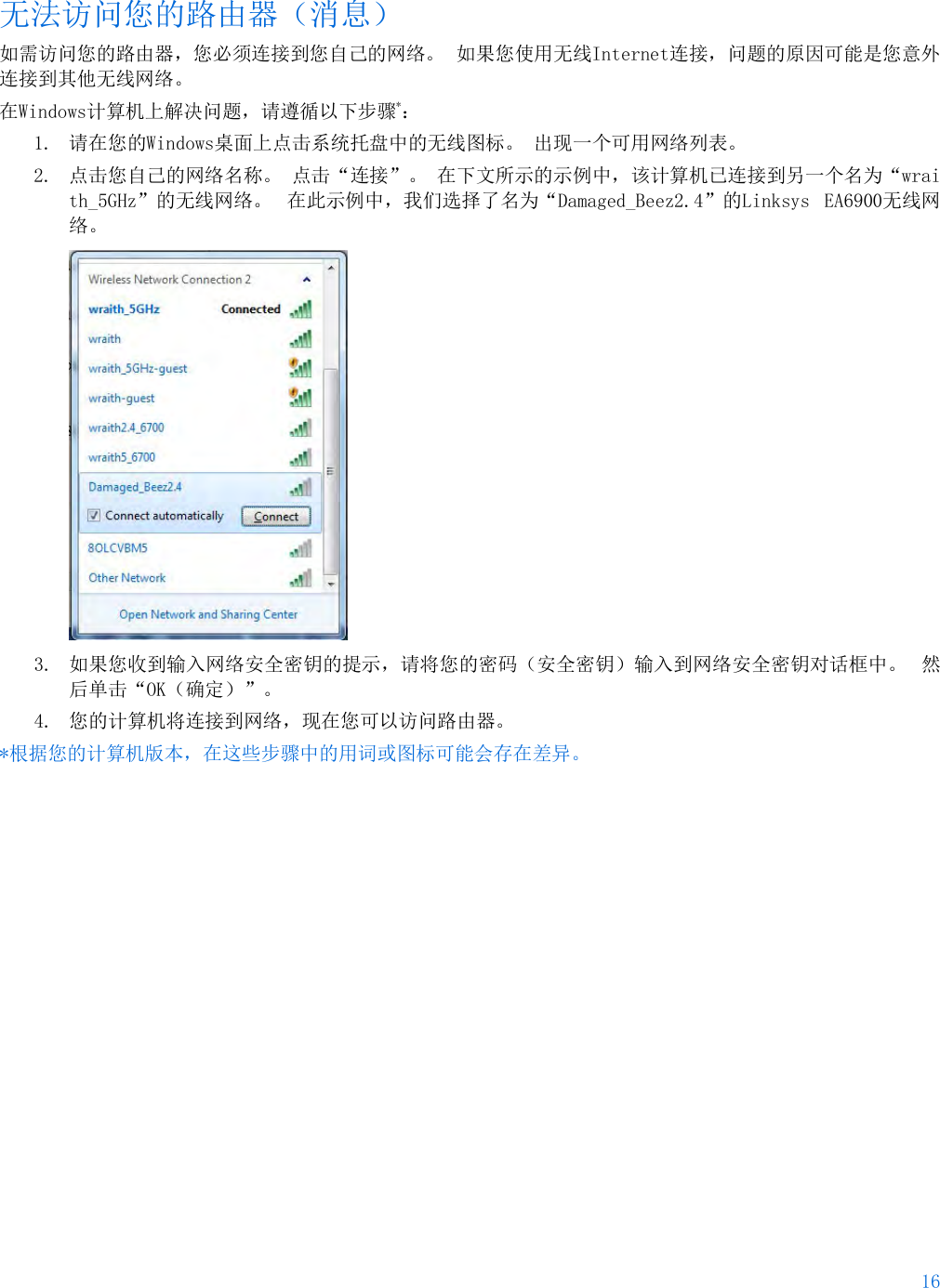
![17 如需在Mac计算机上解决问题,请遵循以下步骤: 1. 在屏幕上方的菜单栏中点击Wi-Fi图标。 出现一个无线网络列表。 Linksys Smart Wi-Fi已自动为您的网络分配一个名字。 2. 在下文所示的示例中,该计算机已连接到另一个名为“wraith_5GHz”的无线网络。 在此示例中,我们选择了名为“Damaged_Beez2.4”的Linksys EA6900无线网络。 3. 点击您的Linksys EA6900的无线网络名称(在此示例中为“Damaged_Beez2.4”)。 4. 在“密码”栏中输入您的无线网络密码(安全密钥)。 然后单击“OK(确定)”。 安装完成后 Internet似乎不可用 如果您的路由器无法连接到Internet,则您的网页浏览器将会出现提示信息“无法找到[Internet地址]”。 如果您确定该Internet地址正确,并且,如果您已经多次尝试了有效的Internet地址但结果相同的话,则该信息将意味着您的路由器无法连接到您的ISP或调制调解器。 请尝试以下步骤: • 确保网络和电源线均安全连接。 • 确保您路由器的电源插座正确连接。 • 重启您的路由器。 • 联系您所在区域的ISP,并咨询有关服务中断情况。 检修您路由器的最常用方法是关闭电源,然后重启。 然后您的路由器可以重载其自定义设置,而其他设备(例如调制调解器)将可以重新发现路由器并且与其连接。 此过程称为“重启”。 通过电源线重启您的路由器,请遵循以下步骤: 1. 断开路由器和调制调解器的电源线。 2. 等待10秒钟,然后重新连接调制调解器的电源线。 确保通电正常。 3. 等待直到调制调解器的在线指示灯停止闪烁(大概2分钟)。 重新连接路由器的电源线。 4. 等待直到电源指示灯停止闪烁。 在尝试从一台计算机连接到Internet之前,请等待2分钟。](https://usermanual.wiki/LINKSYS/EA6900V2.User-Manual-Part-2/User-Guide-3316466-Page-213.png)
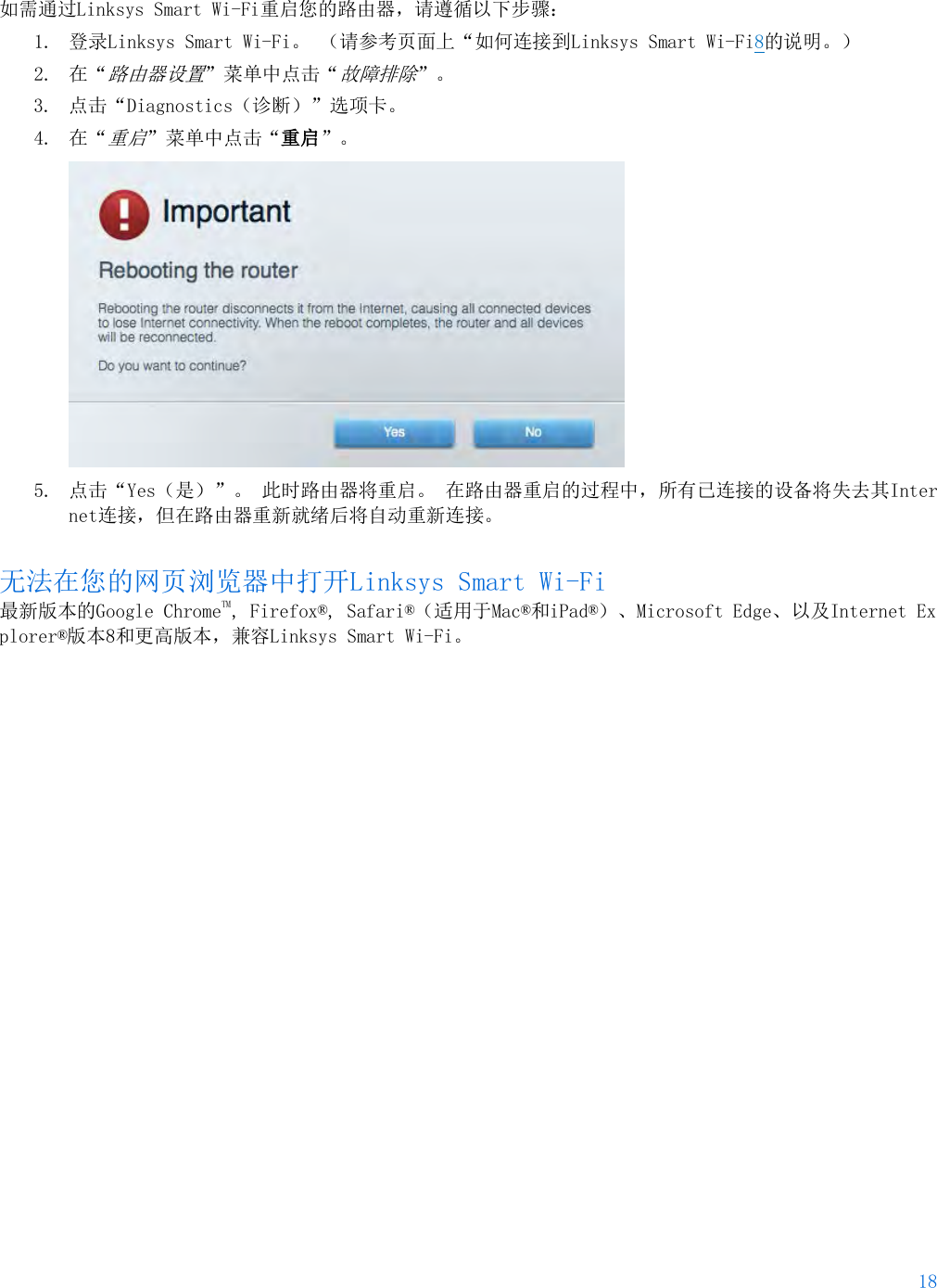

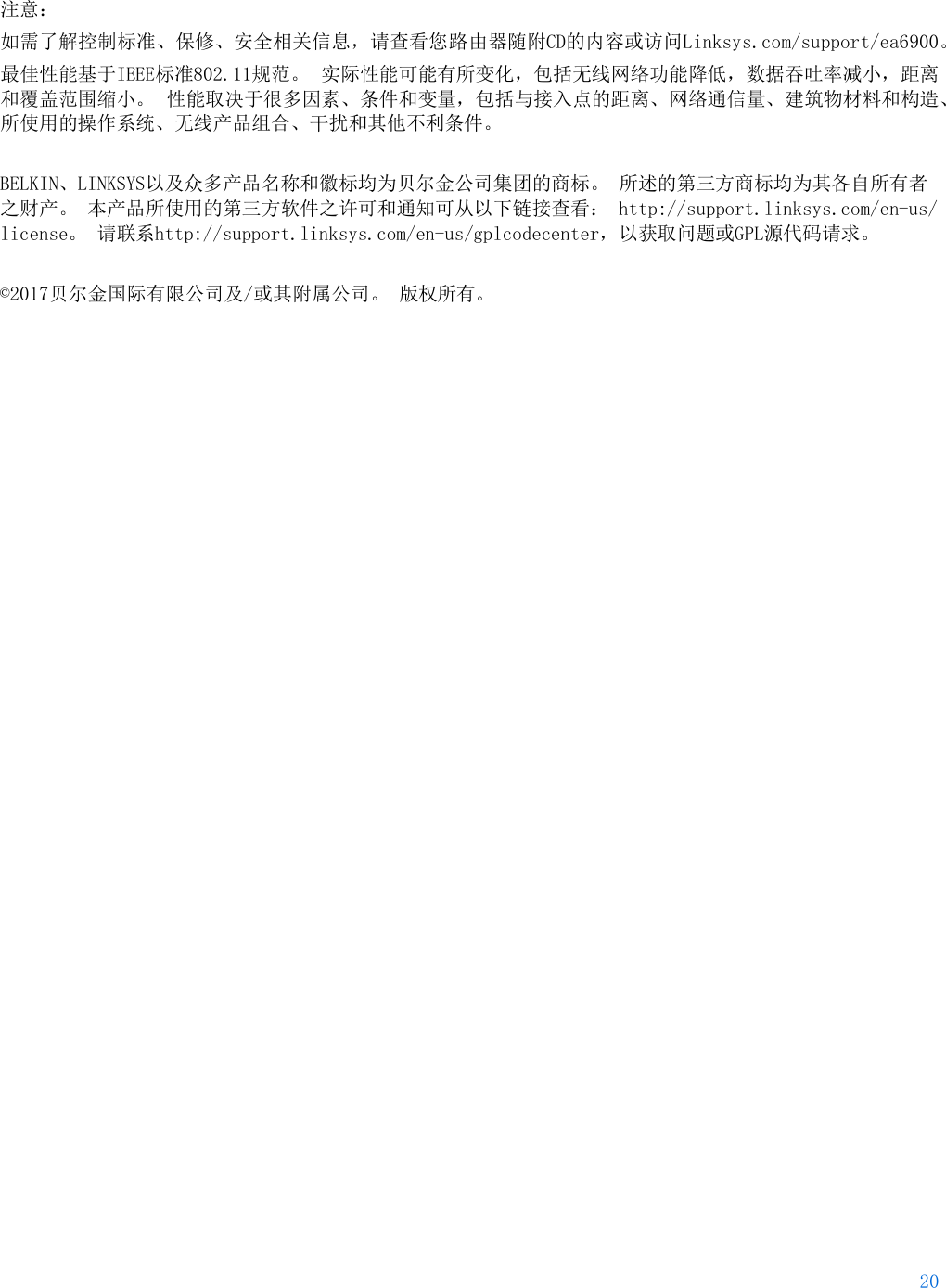
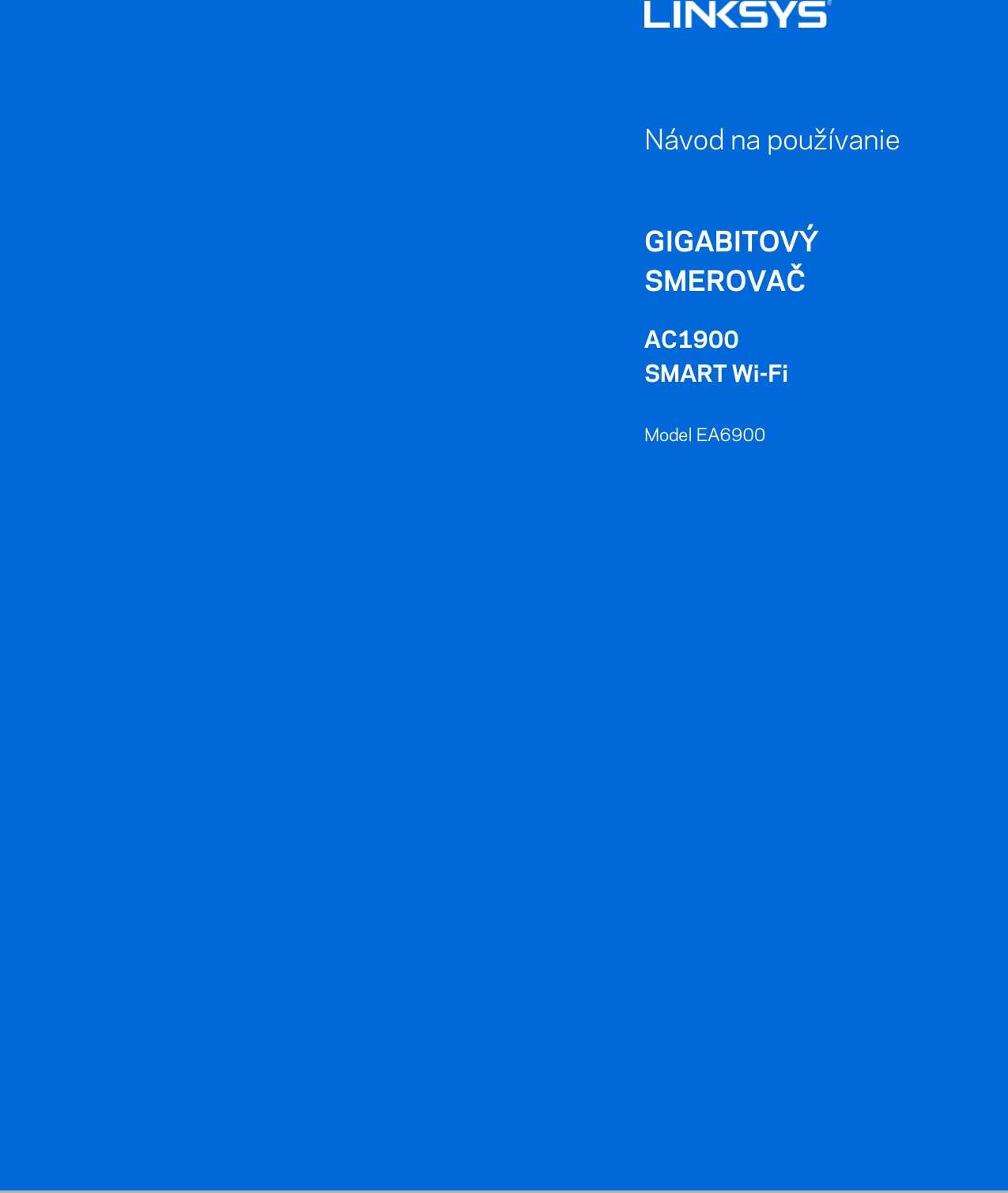
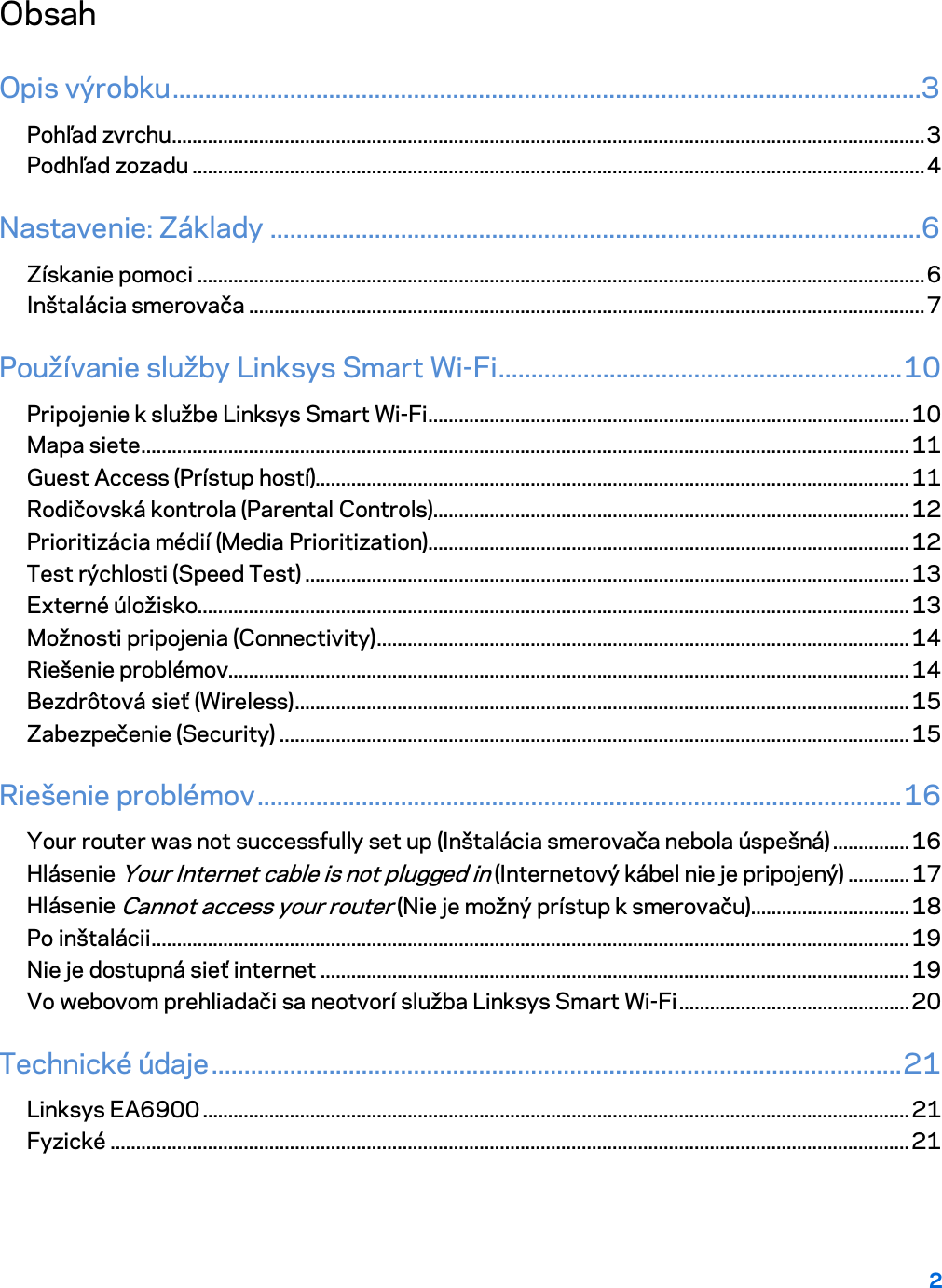
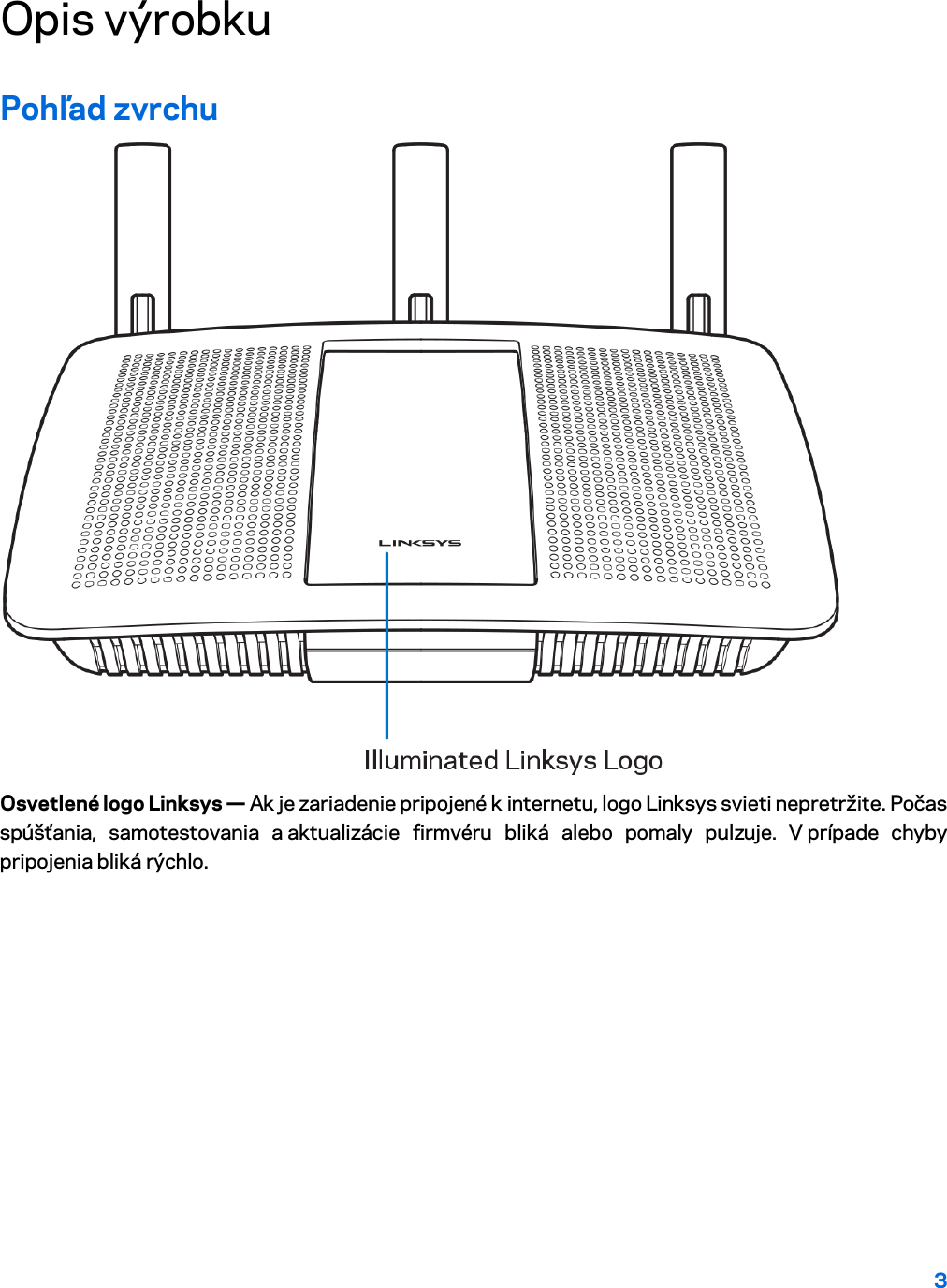
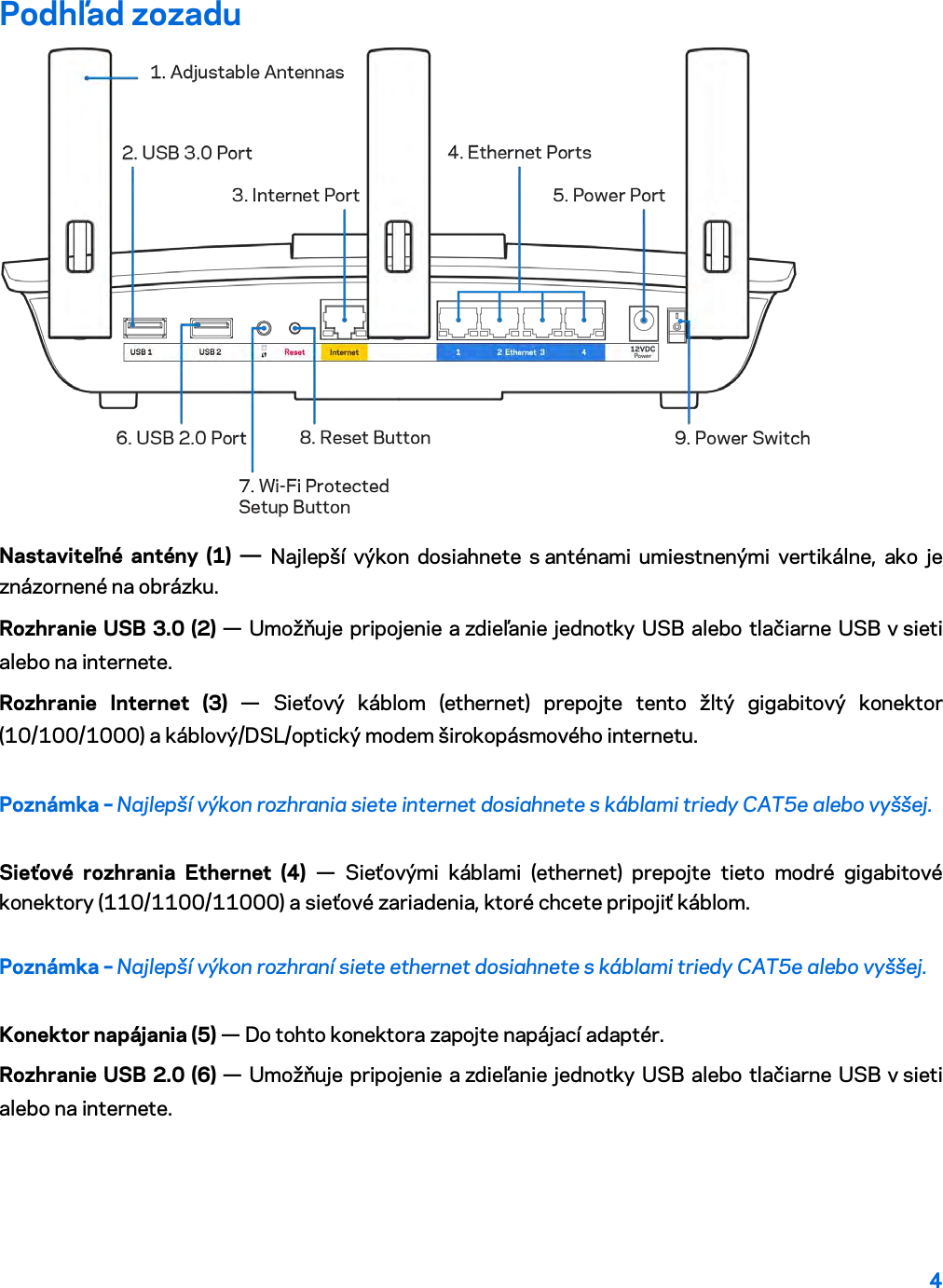
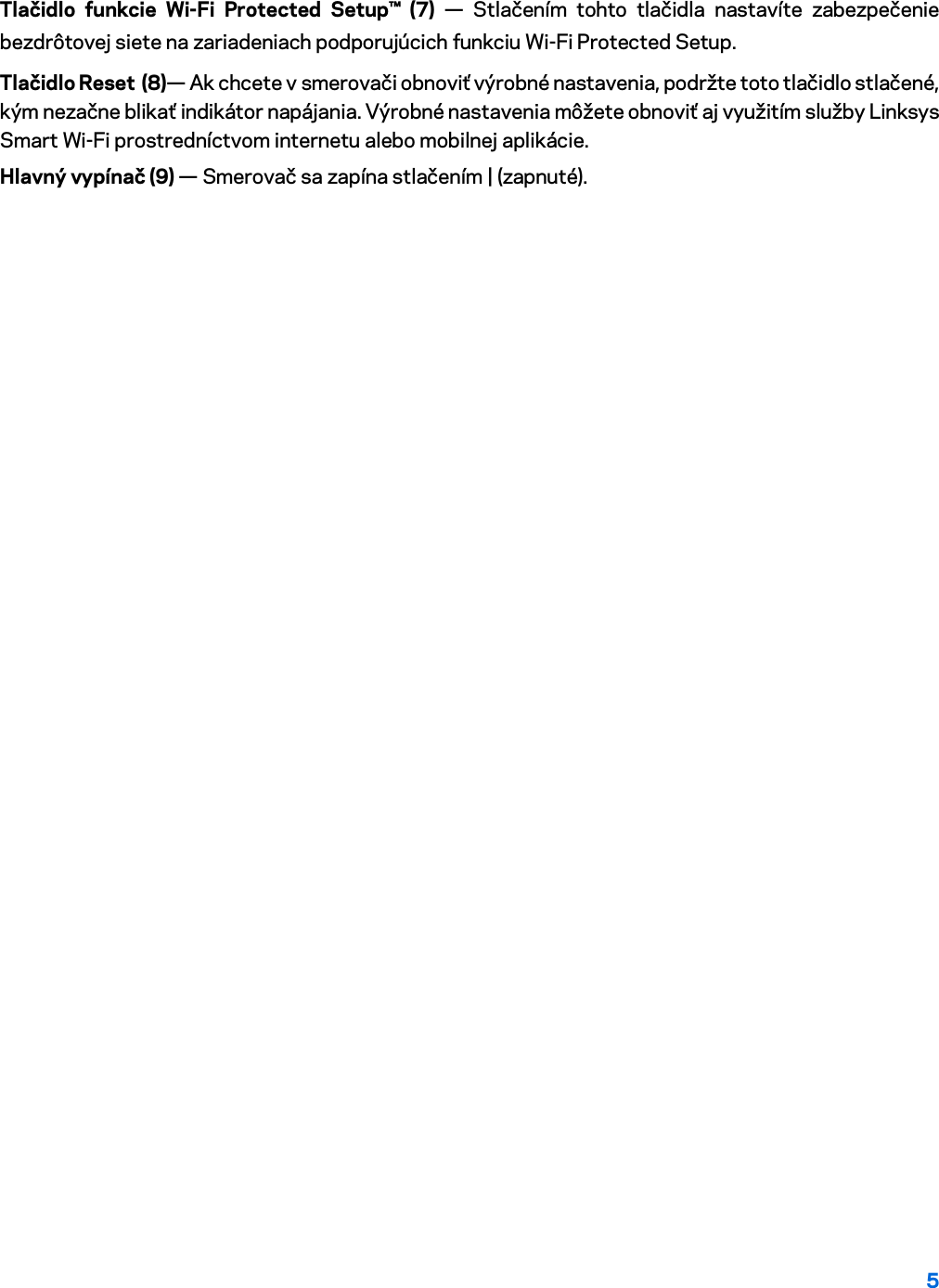
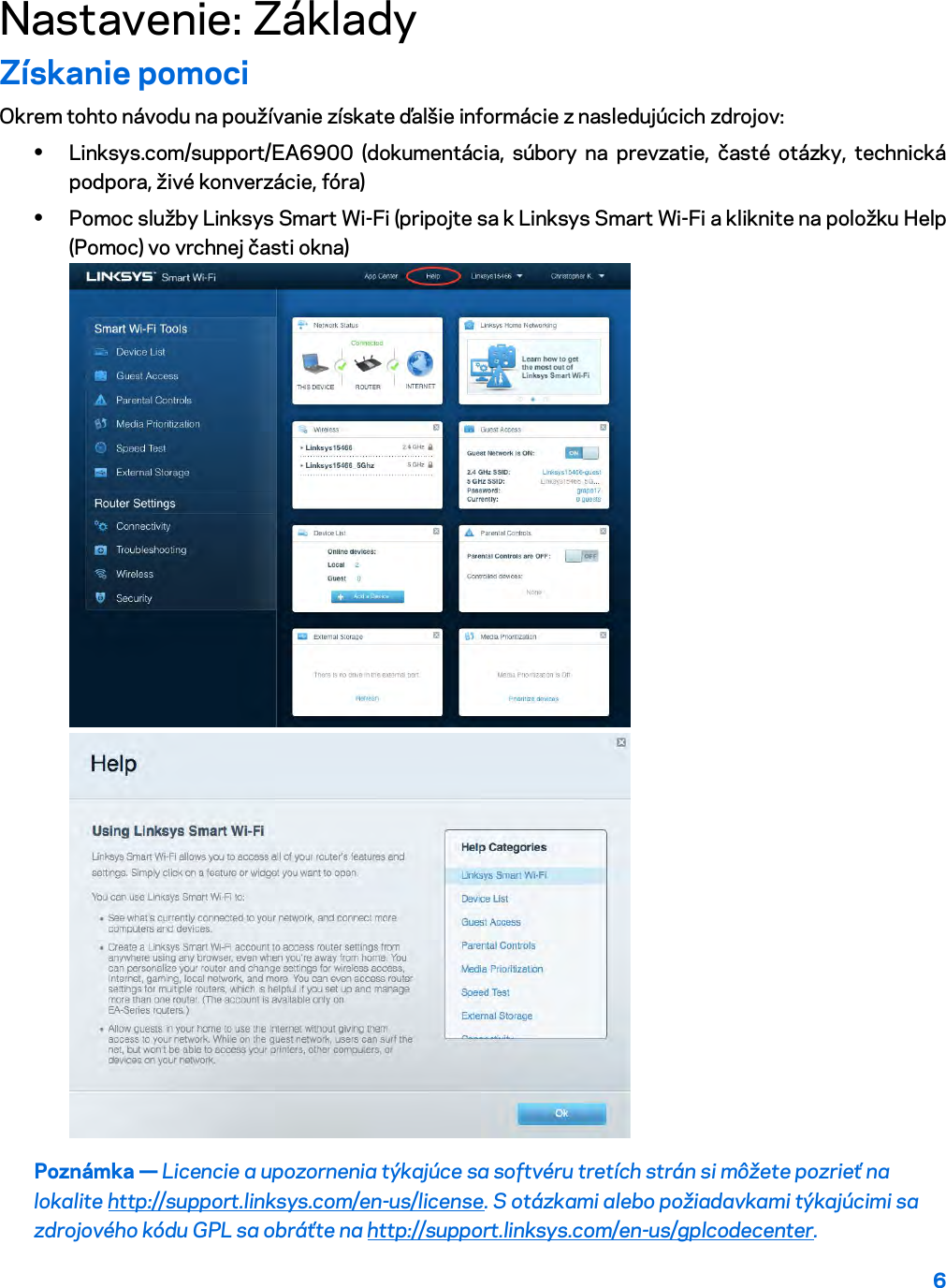
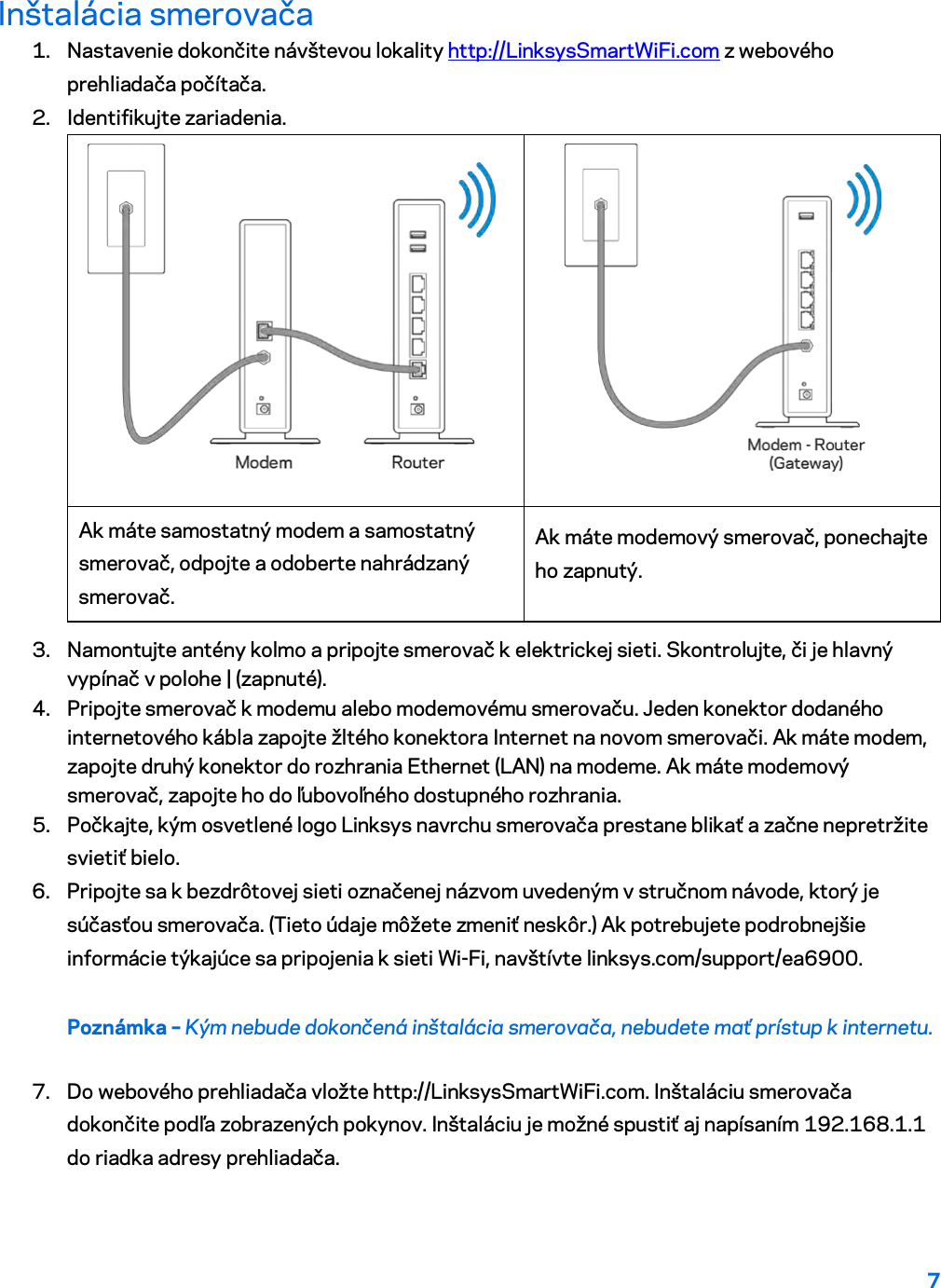
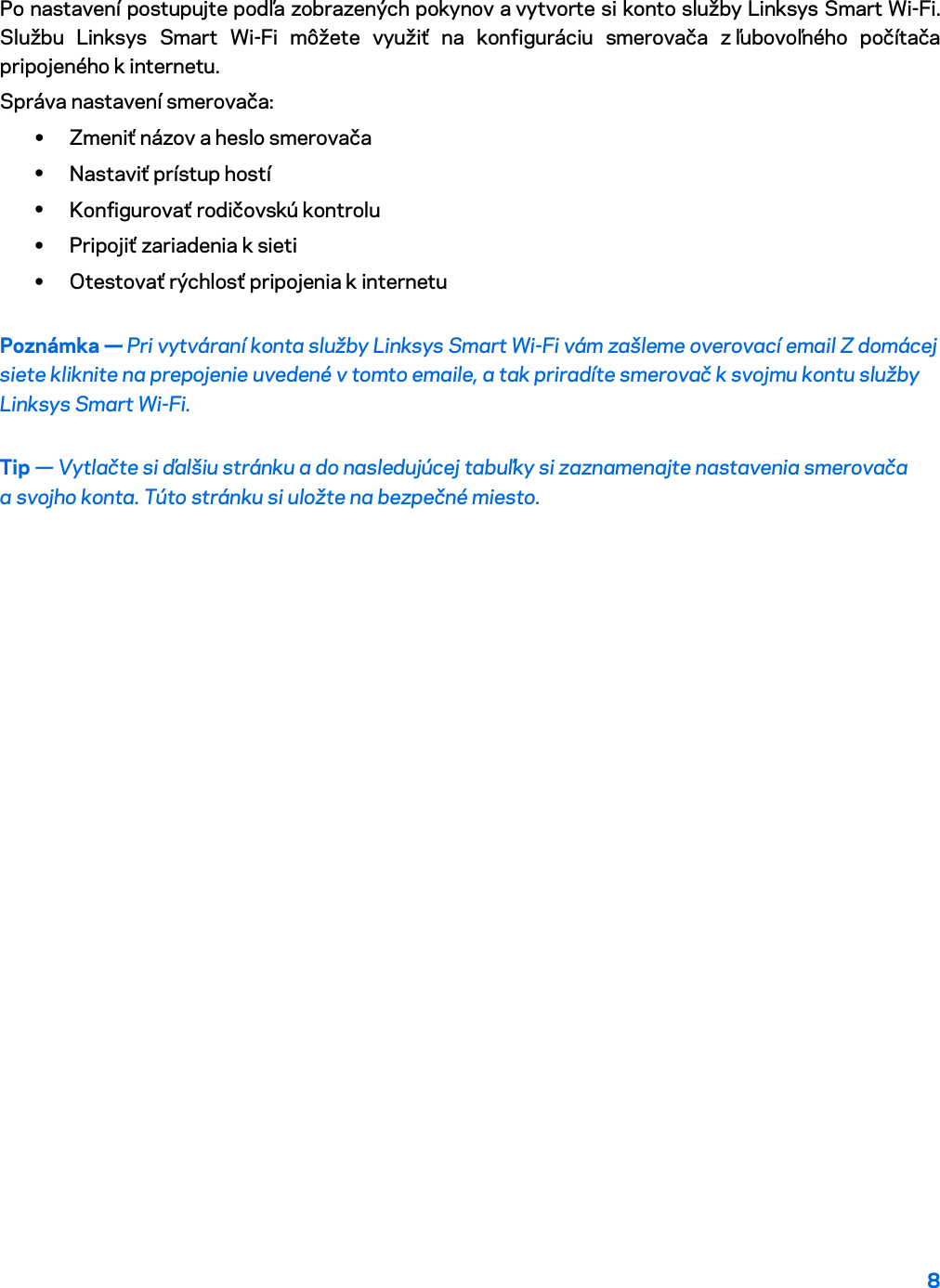
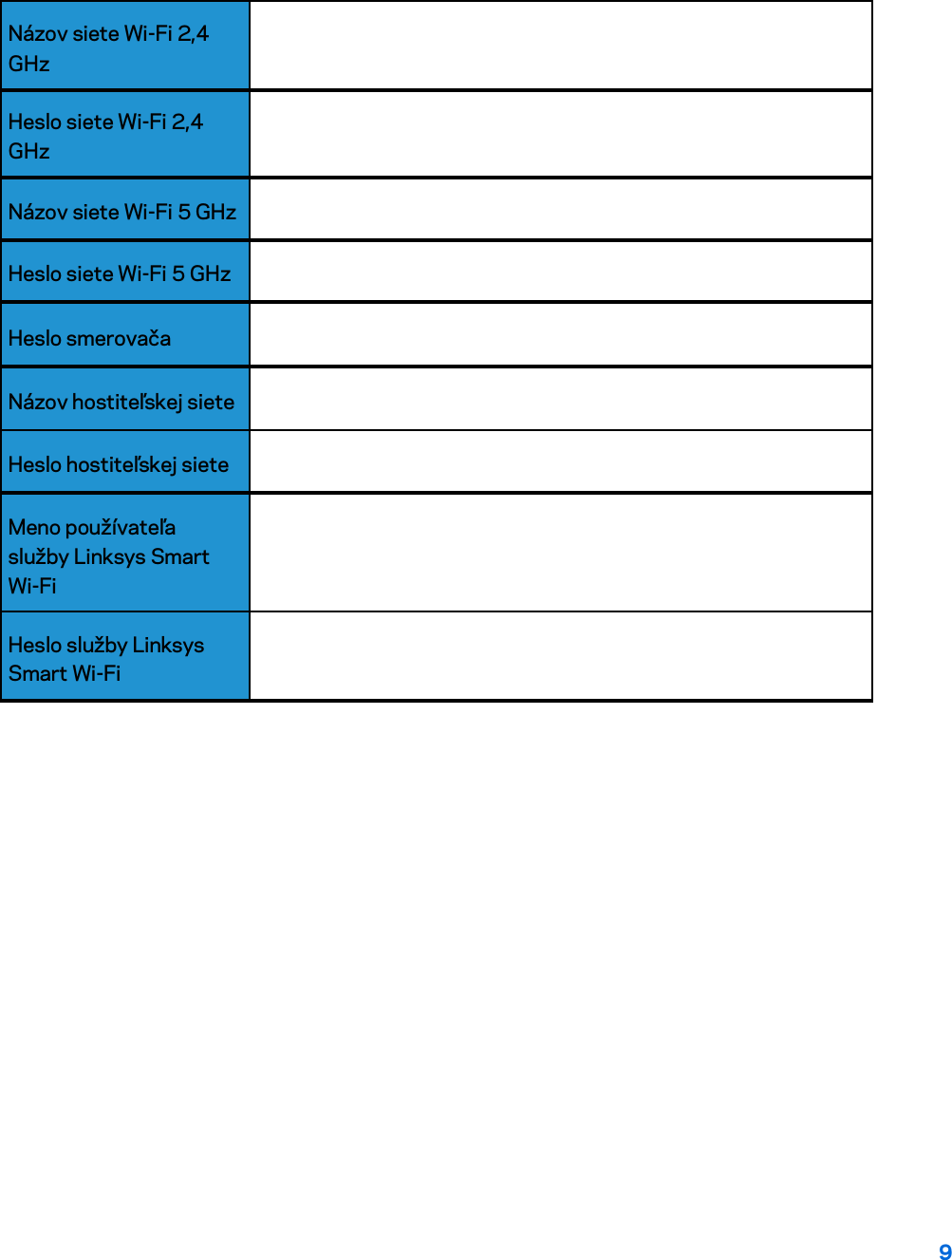
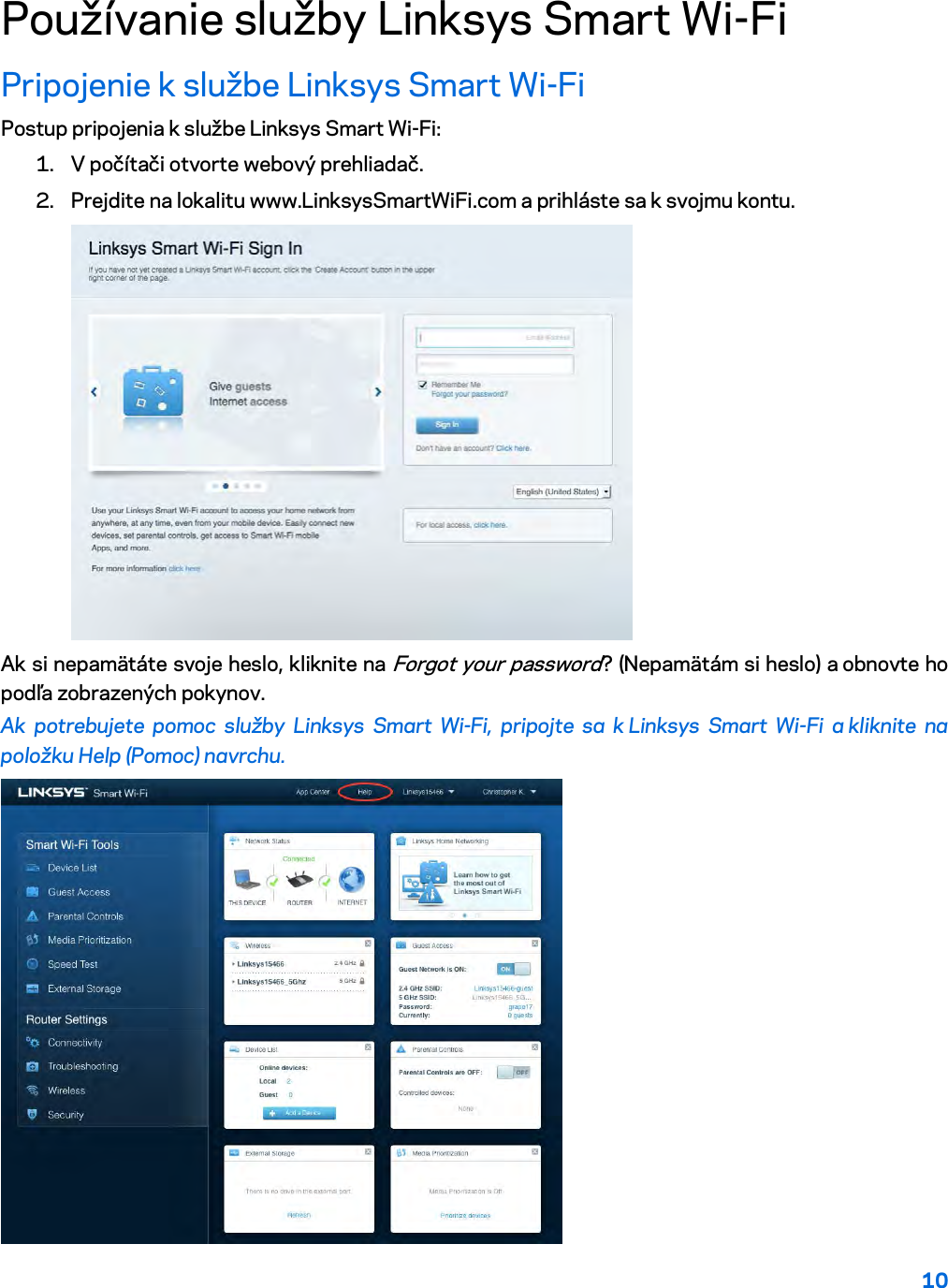
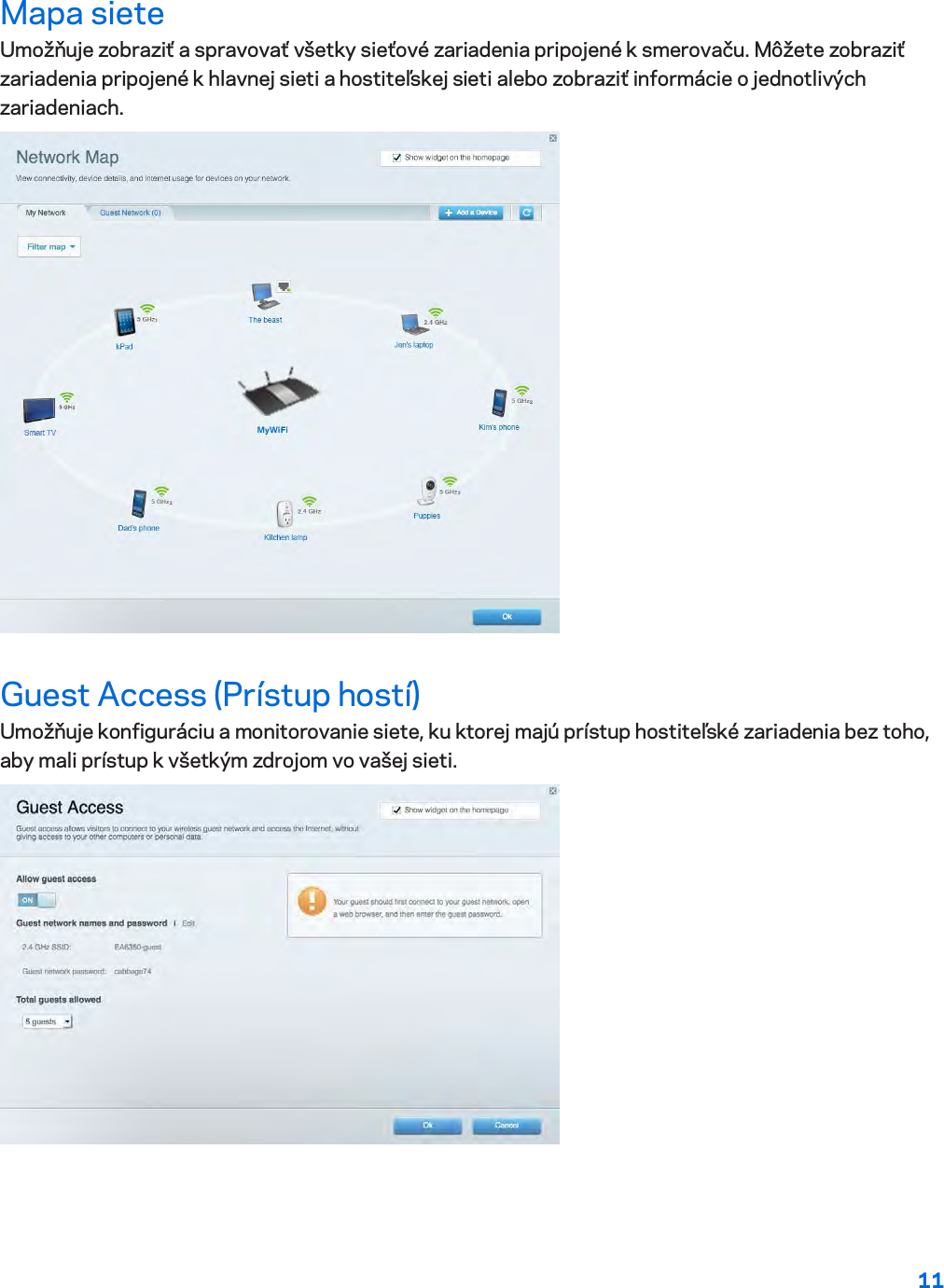
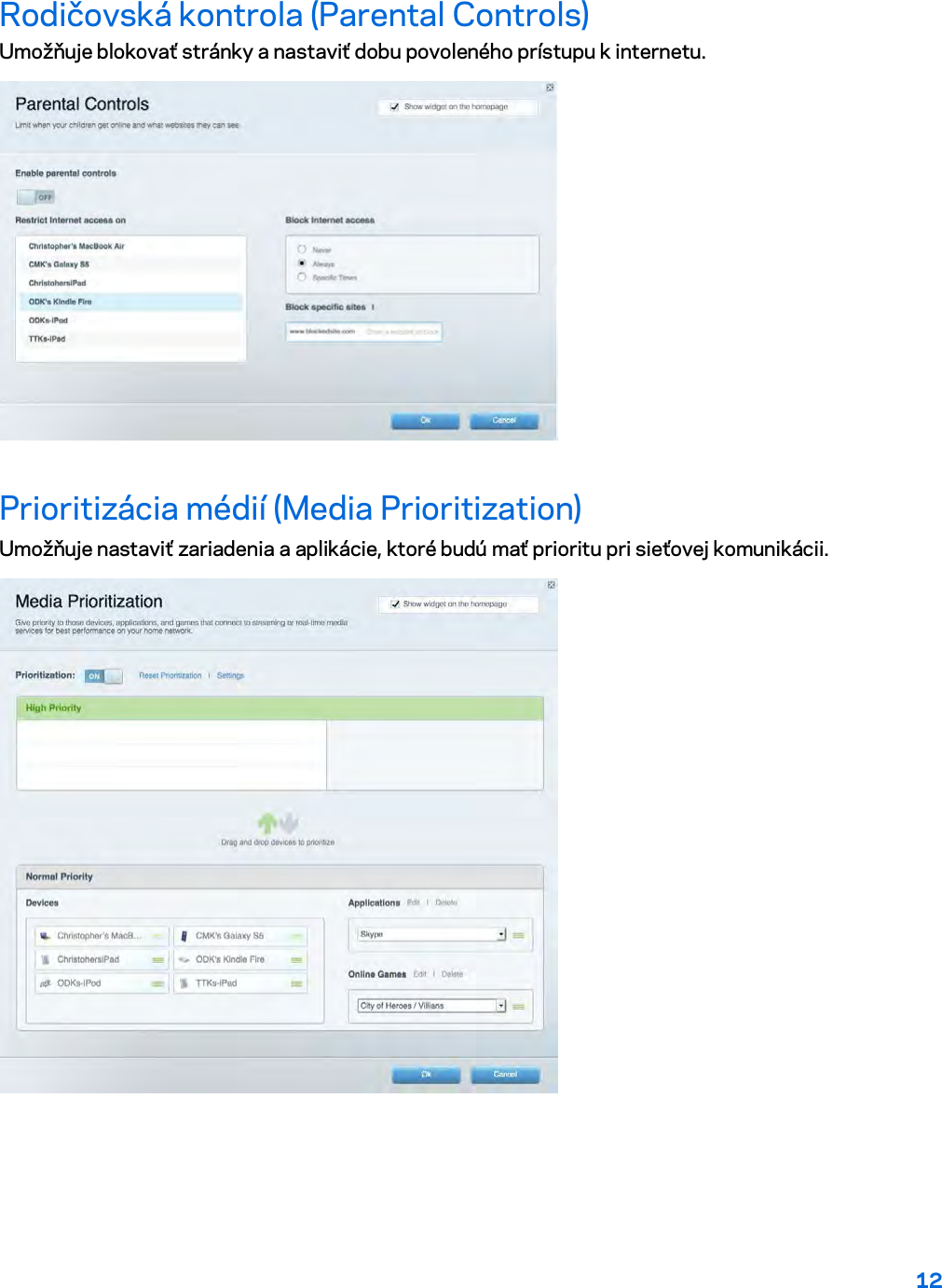
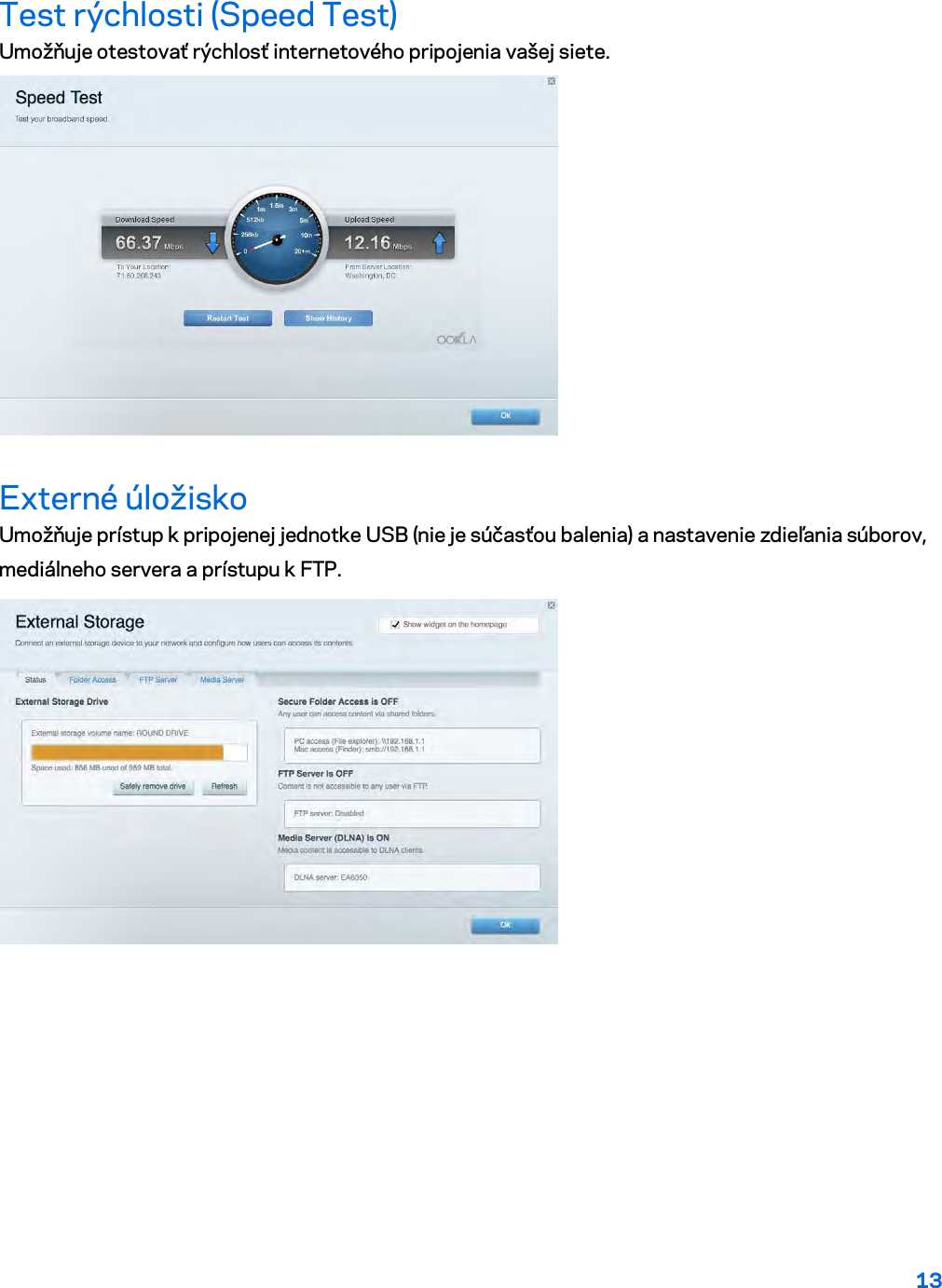
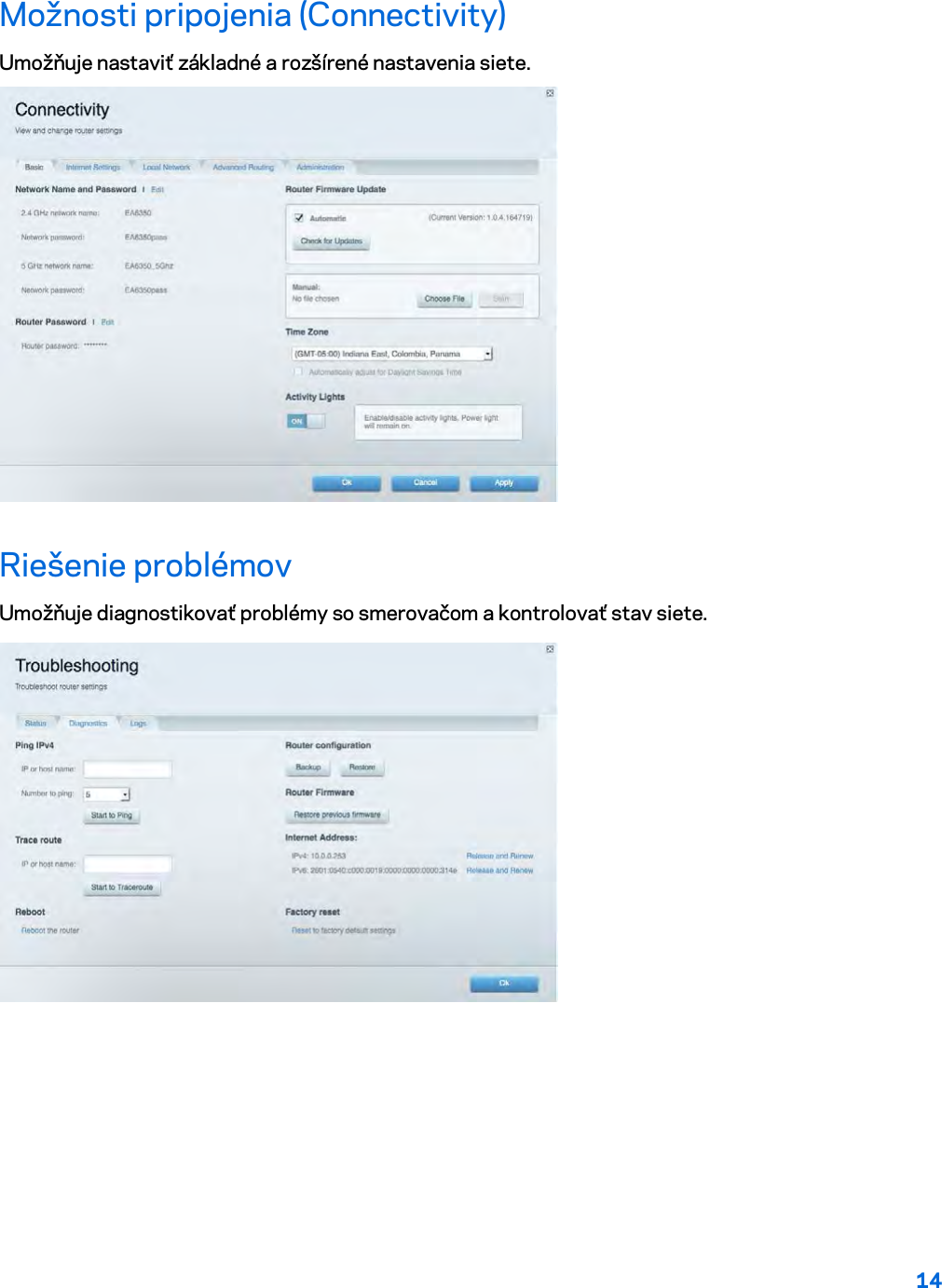
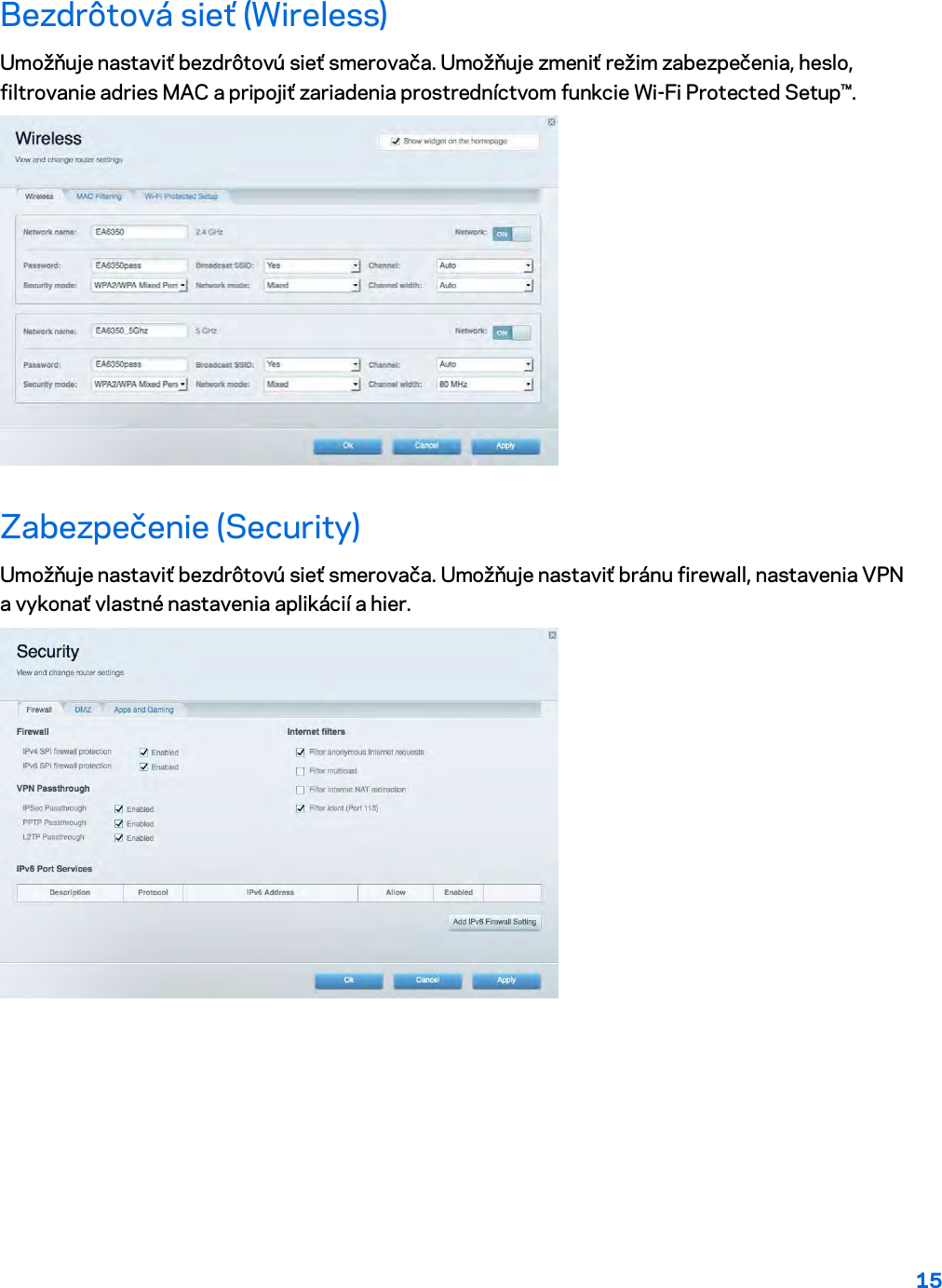
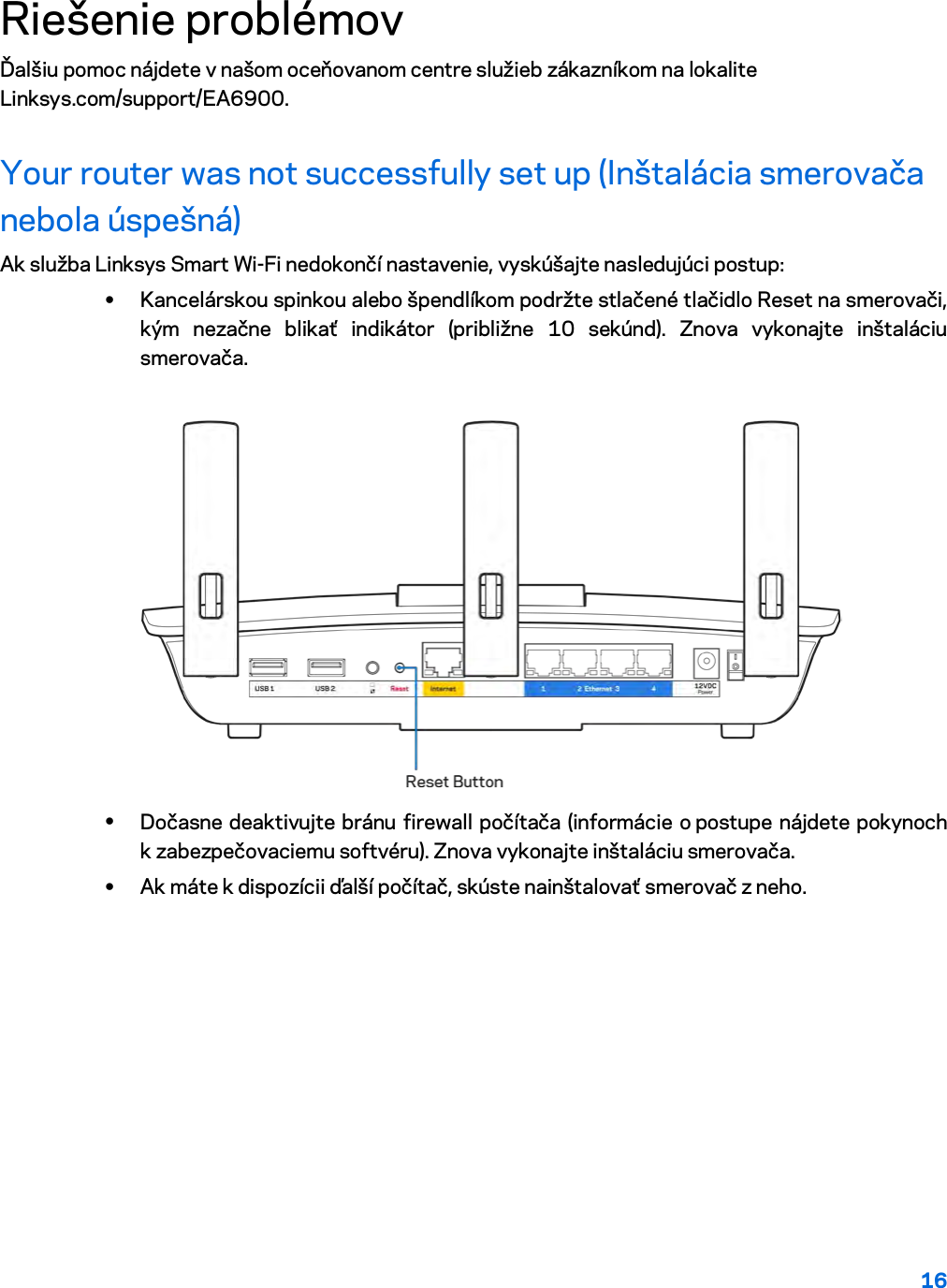
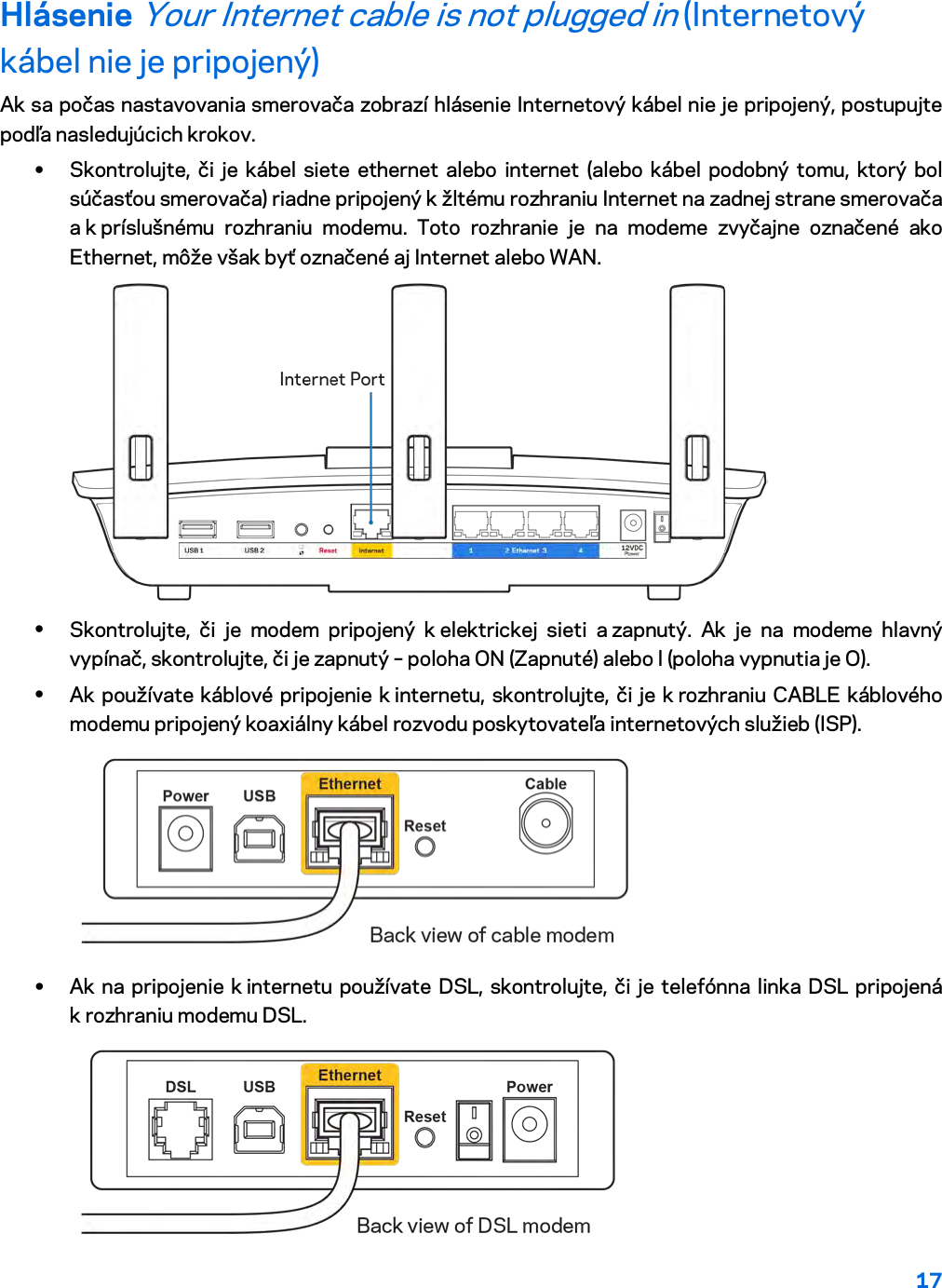
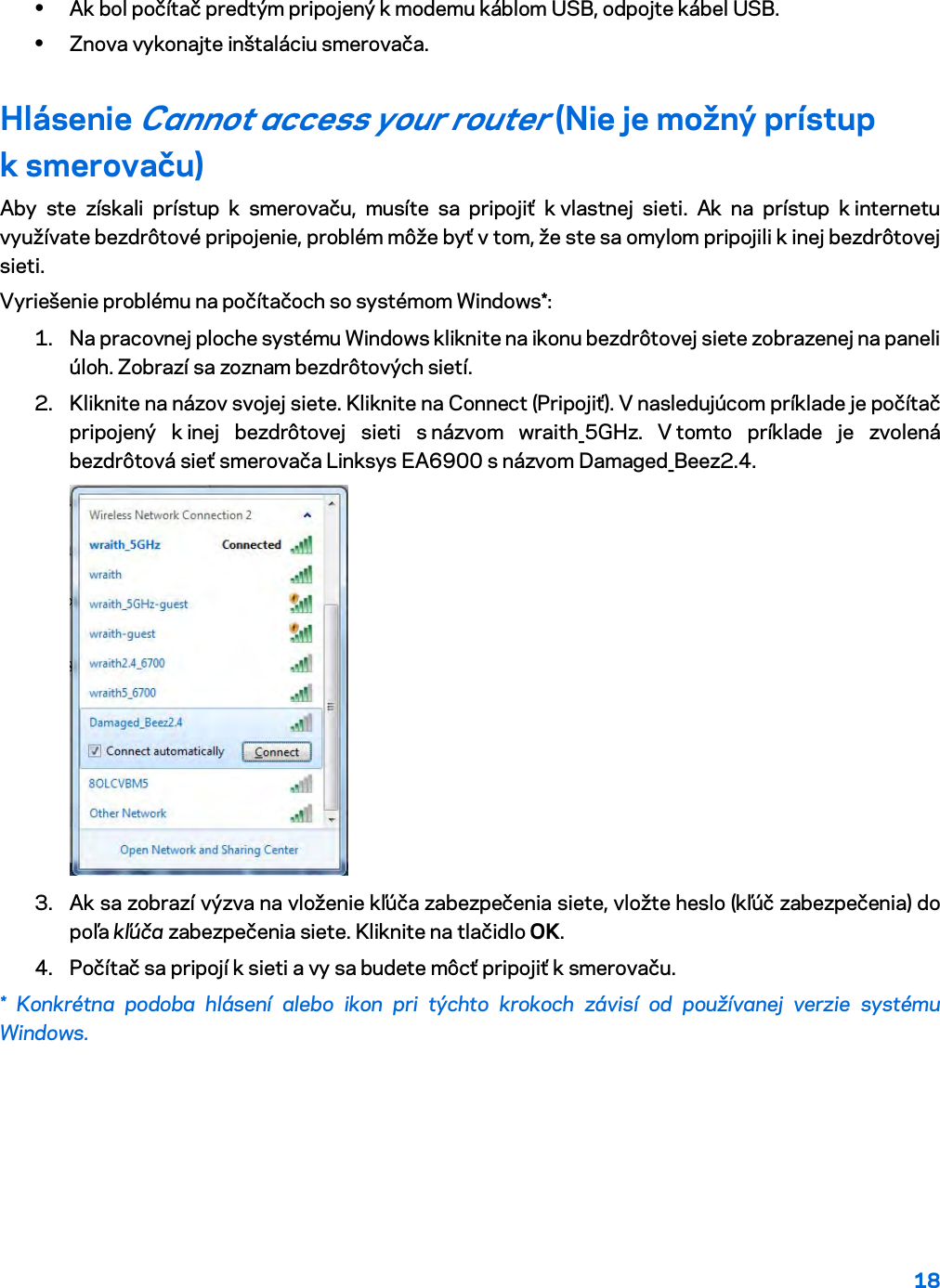
![19 Vyriešenie problému na počítačoch so systémom Mac: 1. Na lište menu v hornej časti okna kliknite na ikonu bezdrôtovej siete. Zobrazí sa zoznam bezdrôtových sietí. Zariadenie Linksys Smart Wi-Fi automaticky priradilo sieti názov. 2. V nasledujúcom príklade je počítač pripojený k inej bezdrôtovej sieti s názvom wraith_5GHz. V tomto príklade je zvolená bezdrôtová sieť smerovača Linksys EA6900 s názvom Damaged_Beez2.4. 3. Kliknite na názov bezdrôtovej siete smerovača Linksys EA6900 (v tomto prípade Damaged_Beez2.4). 4. Do poľa Password (Heslo) napíšte heslo (kľúč zabezpečenia) bezdrôtovej siete. Kliknite na tlačidlo OK. Po inštalácii Nie je dostupná sieť internet Ak sa vyskytol problém komunikácie medzi internetom a smerovačom, vo webovom prehliadači sa môže zobraziť správa Nepodarilo sa nájsť [internetová adresa]. Ak viete, že internetová adresa je správna a bez úspechu ste vyskúšali vložiť niekoľko platných internetových adries, táto správa môže znamenať, že došlo k problémom komunikácie medzi poskytovateľom internetových služieb (ISP) alebo modemom a smerovačom. Vyskúšajte nasledujúci postup: • Skontrolujte, či je správne pripojený sieťový a napájací kábel. • Skontrolujte, či funguje napájanie zásuvky, do ktorej je zapojený smerovač. • Reštartujte smerovač. • Kontaktujte poskytovateľa internetových služieb (ISP) a informujte sa o výpadkoch internetu vo vašej oblasti.](https://usermanual.wiki/LINKSYS/EA6900V2.User-Manual-Part-2/User-Guide-3316466-Page-235.png)
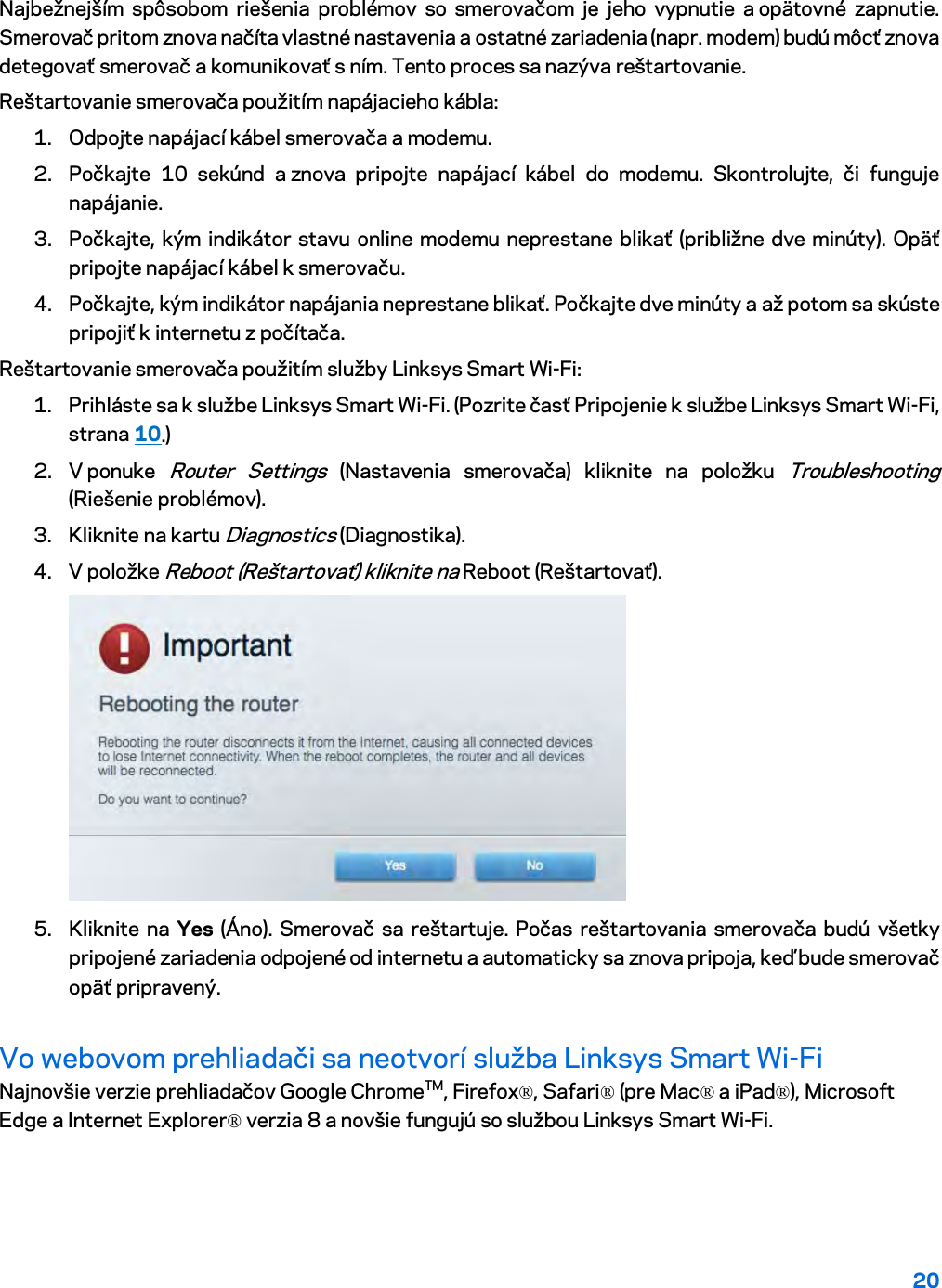
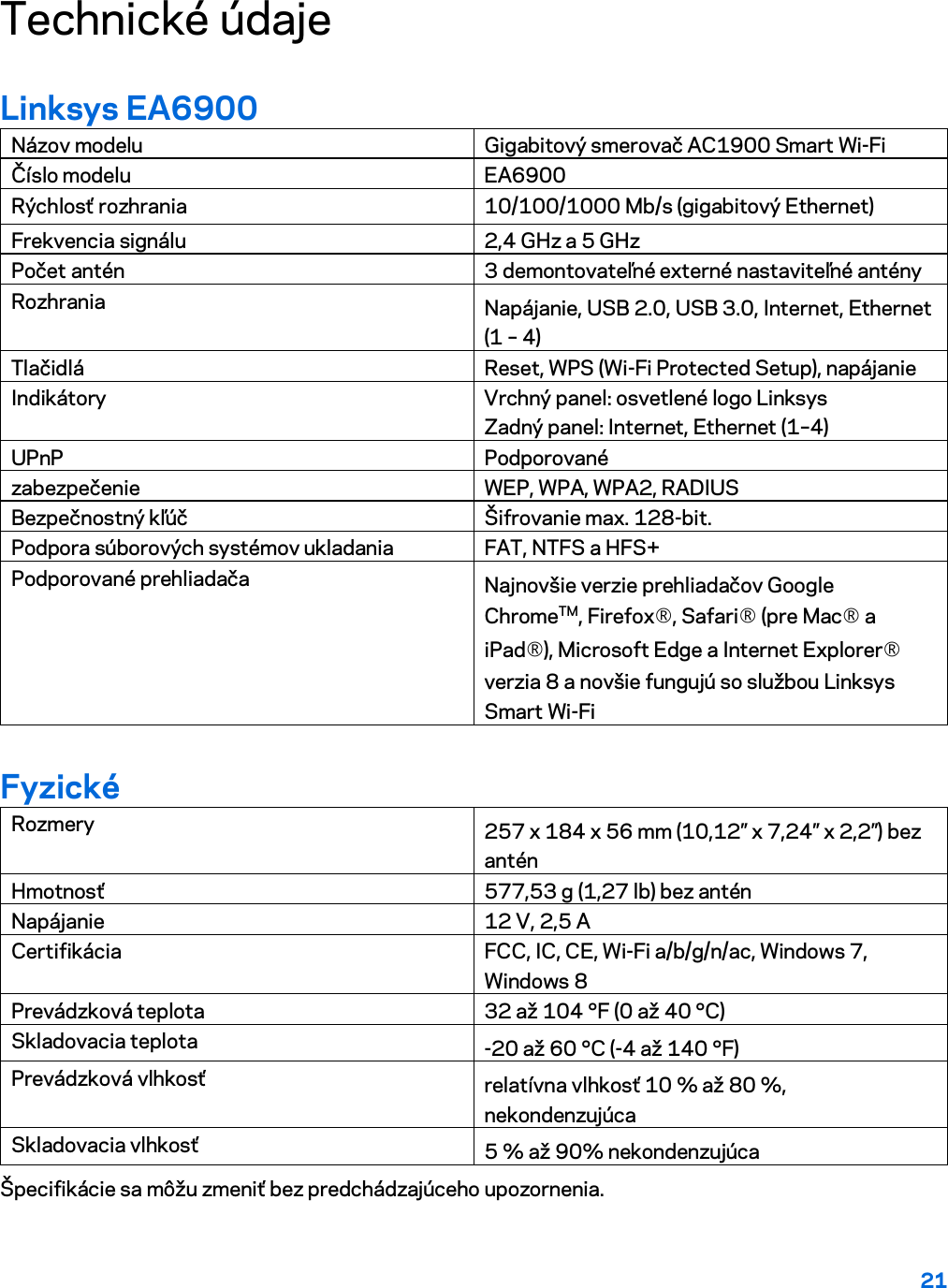
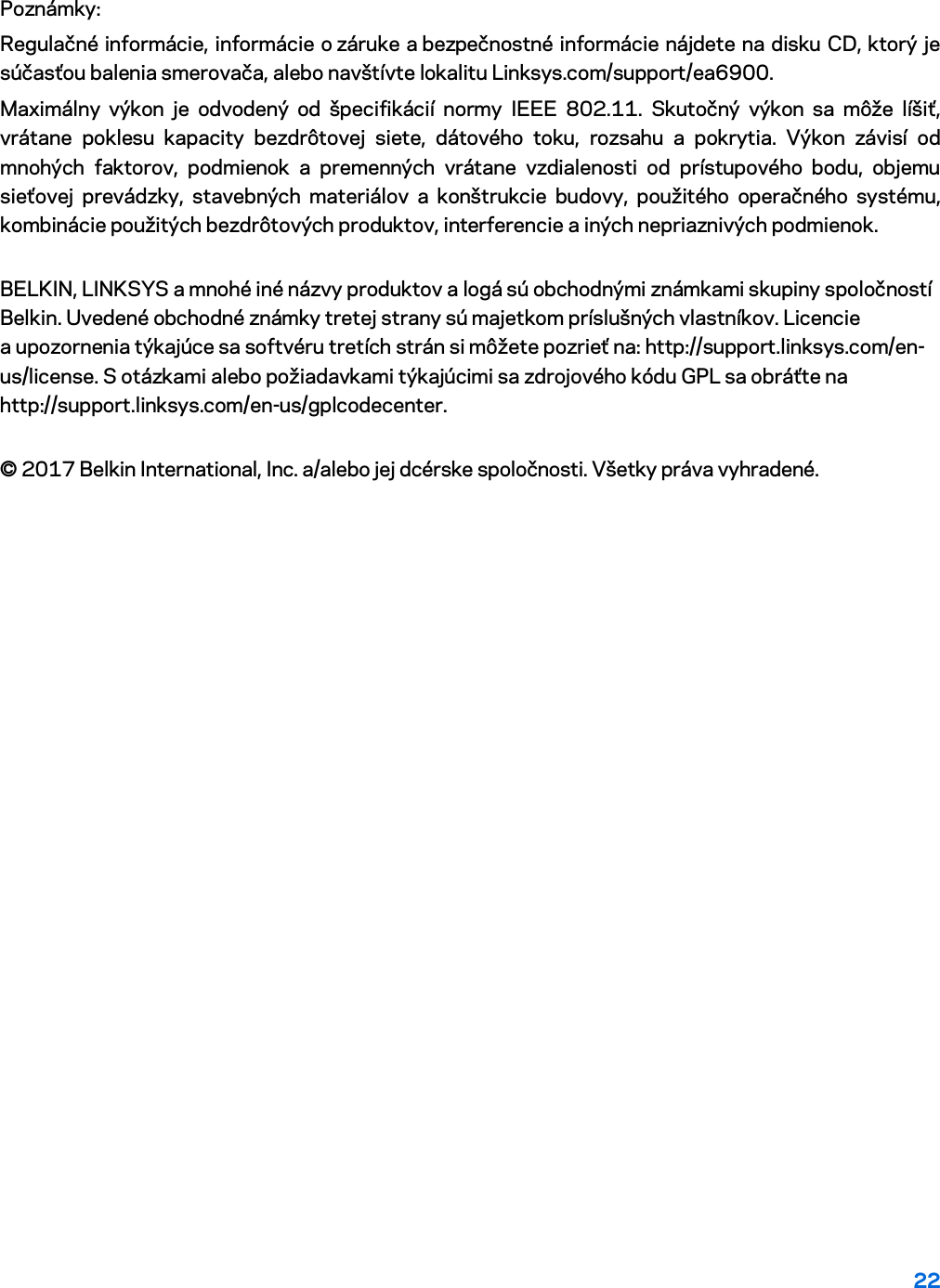
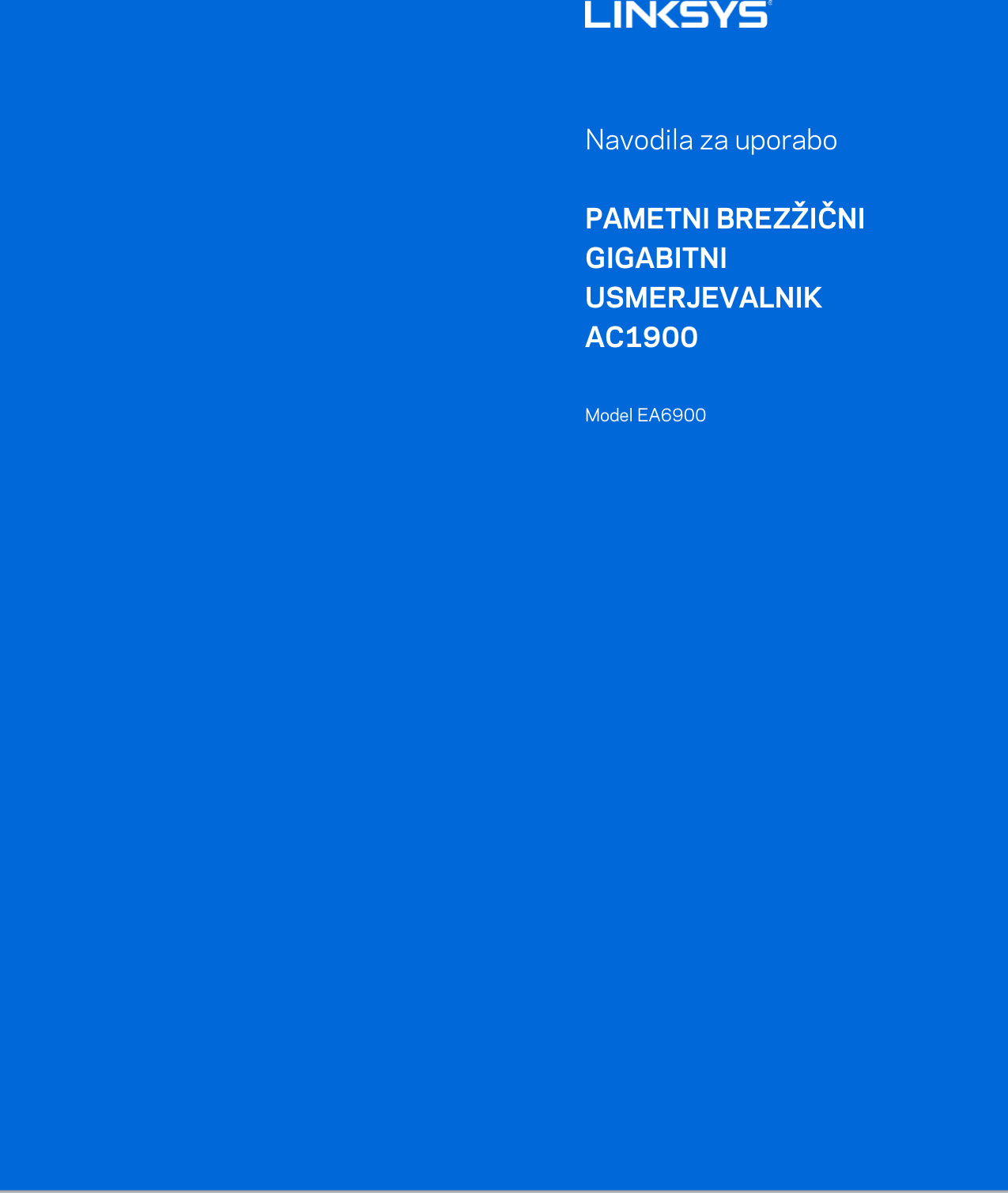
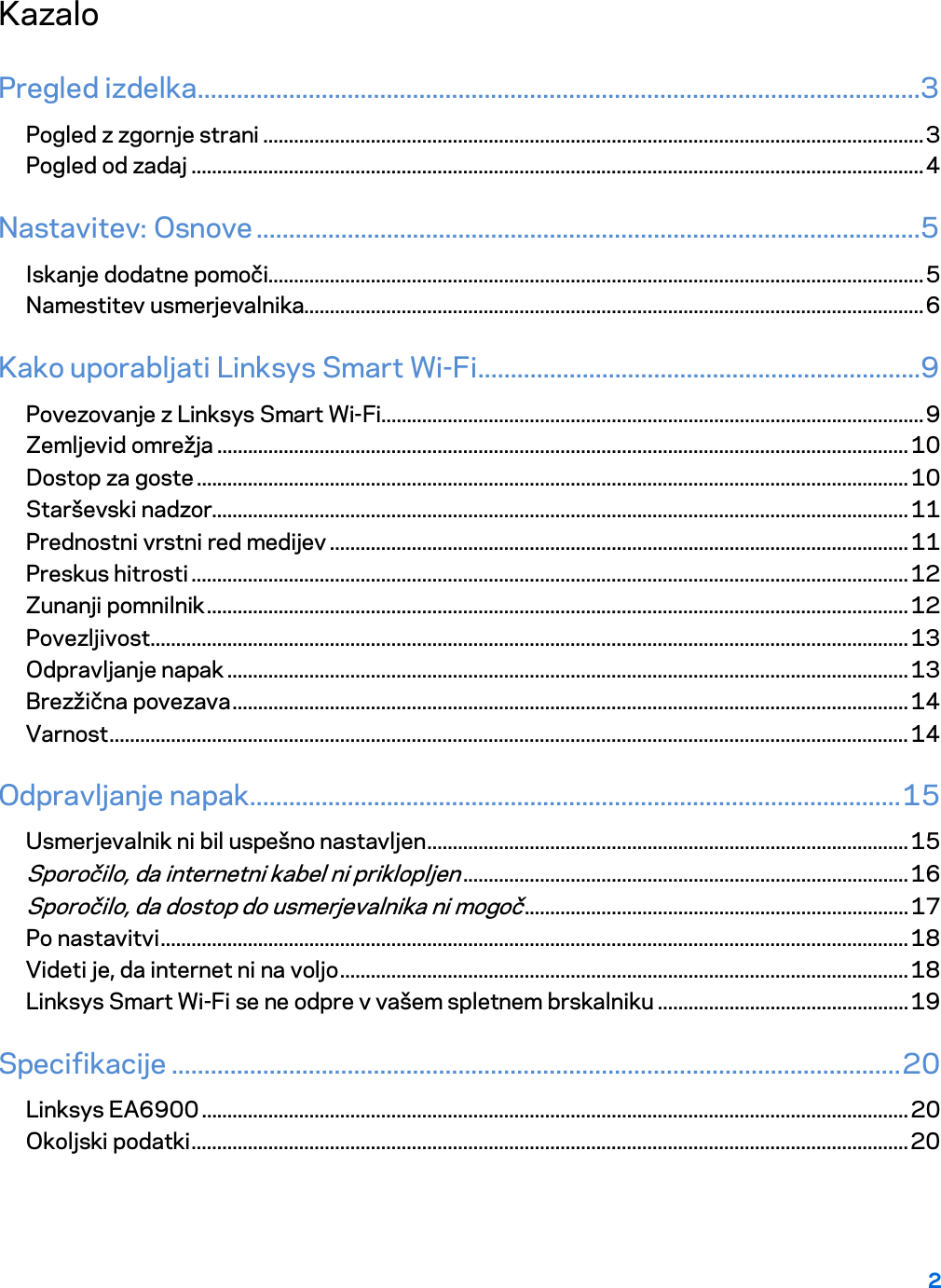
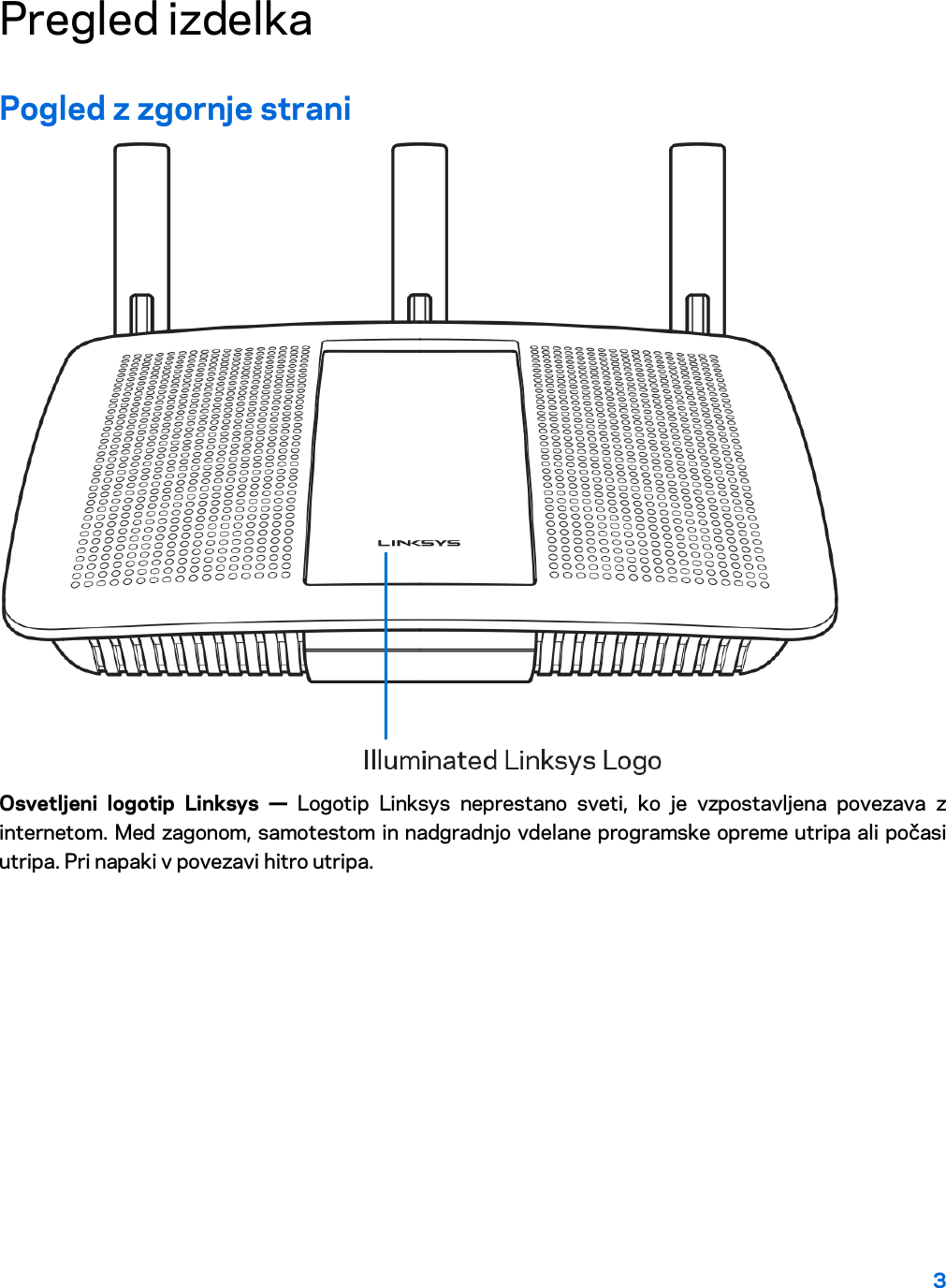
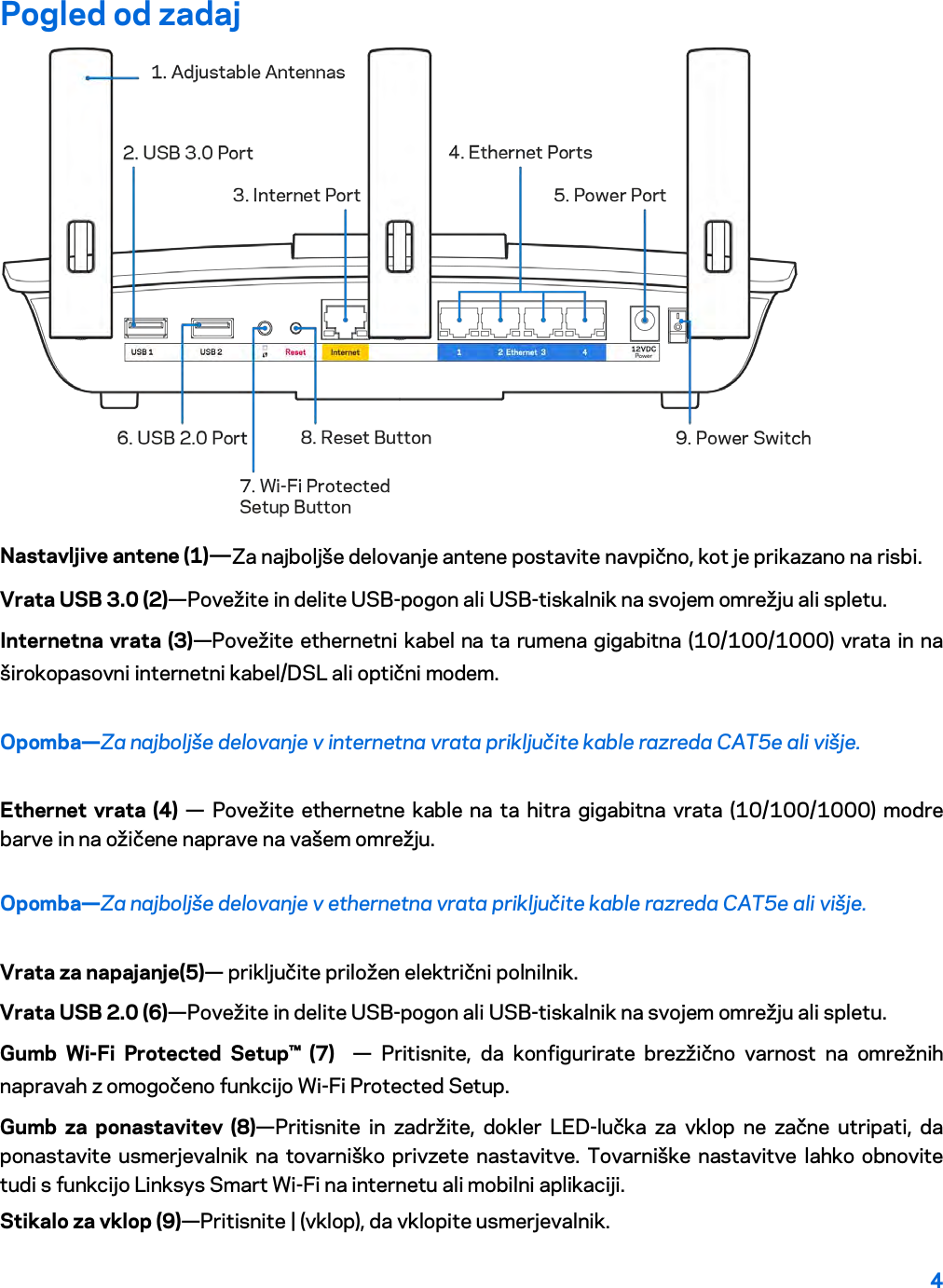
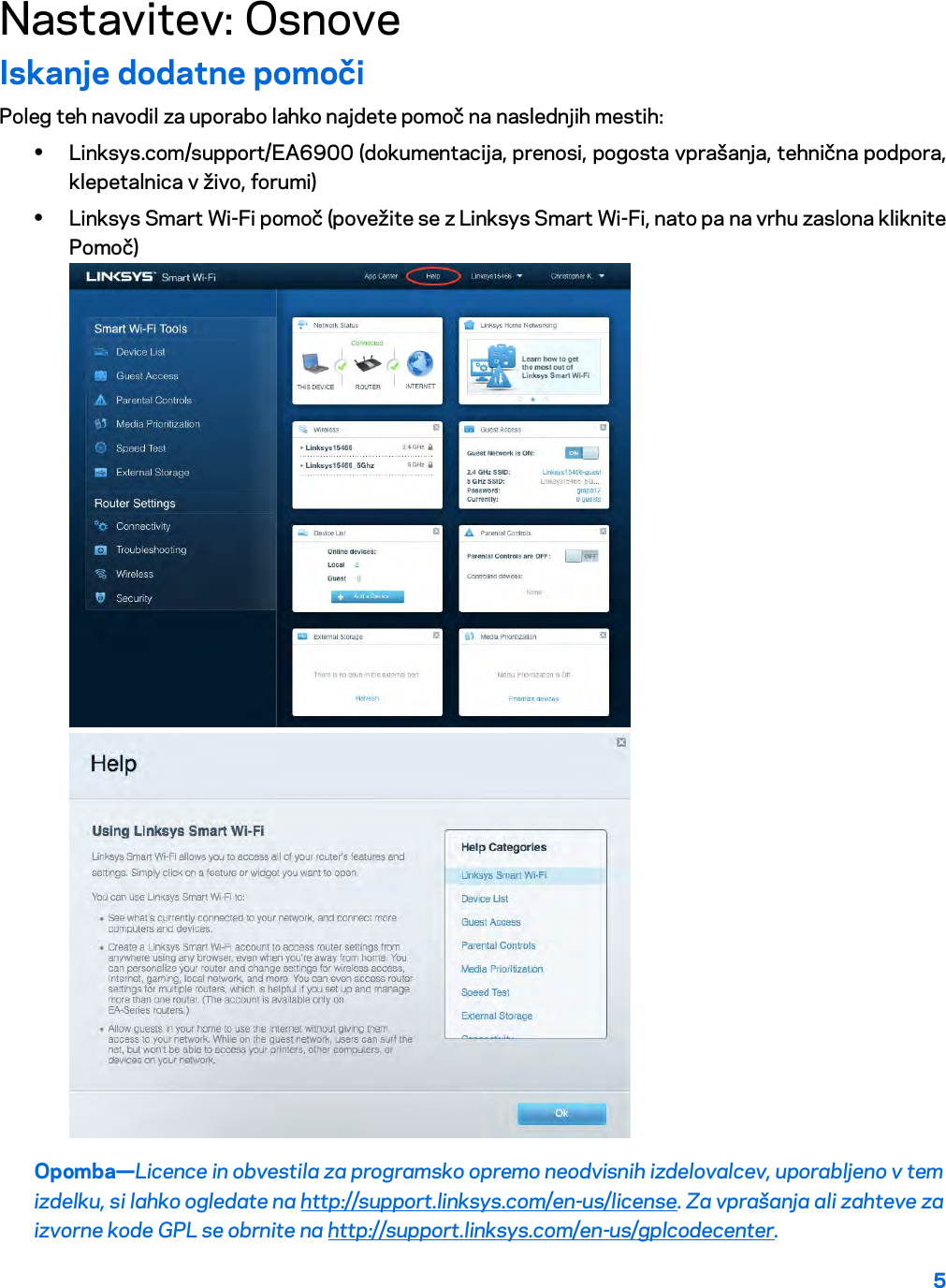
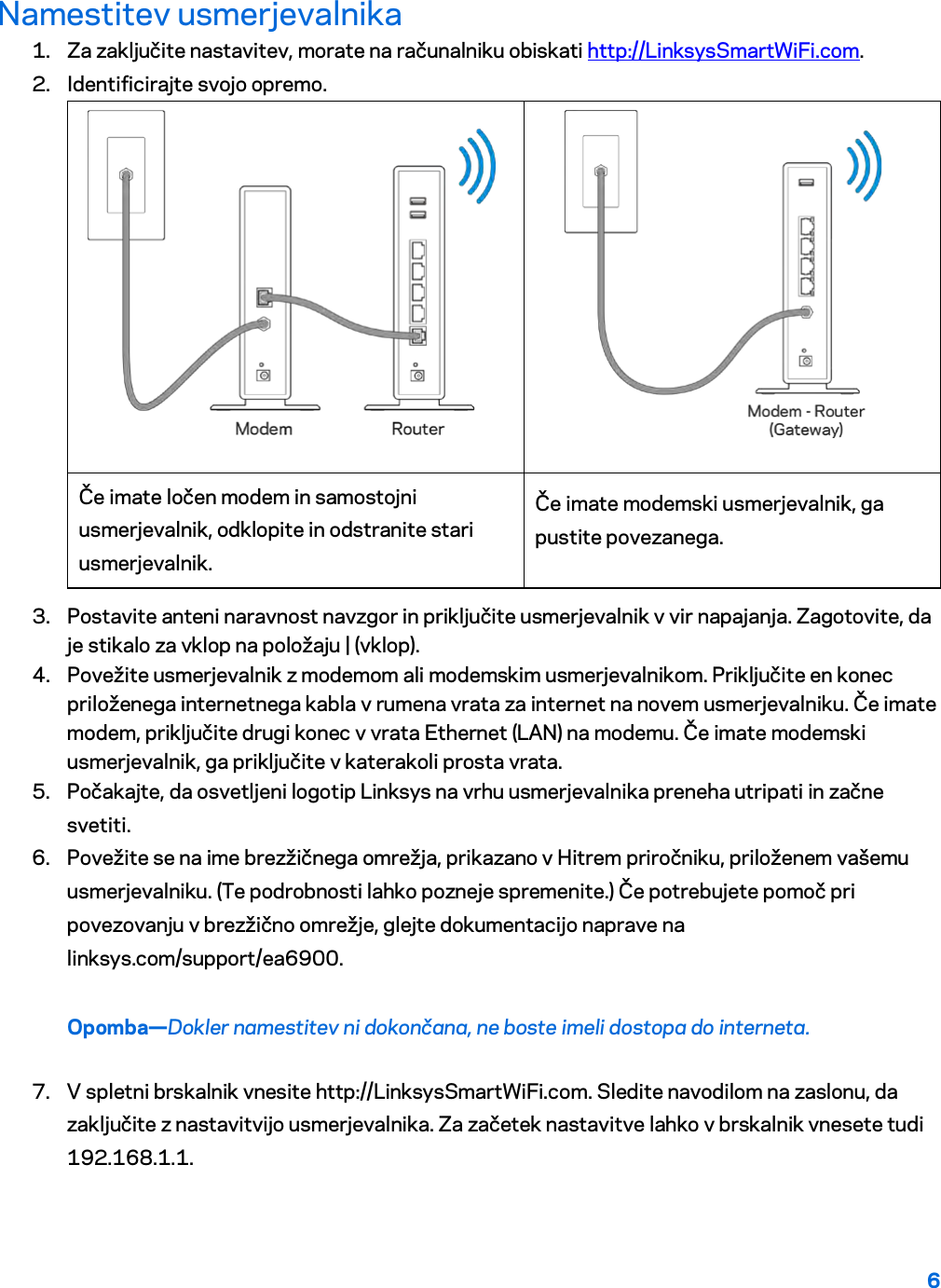

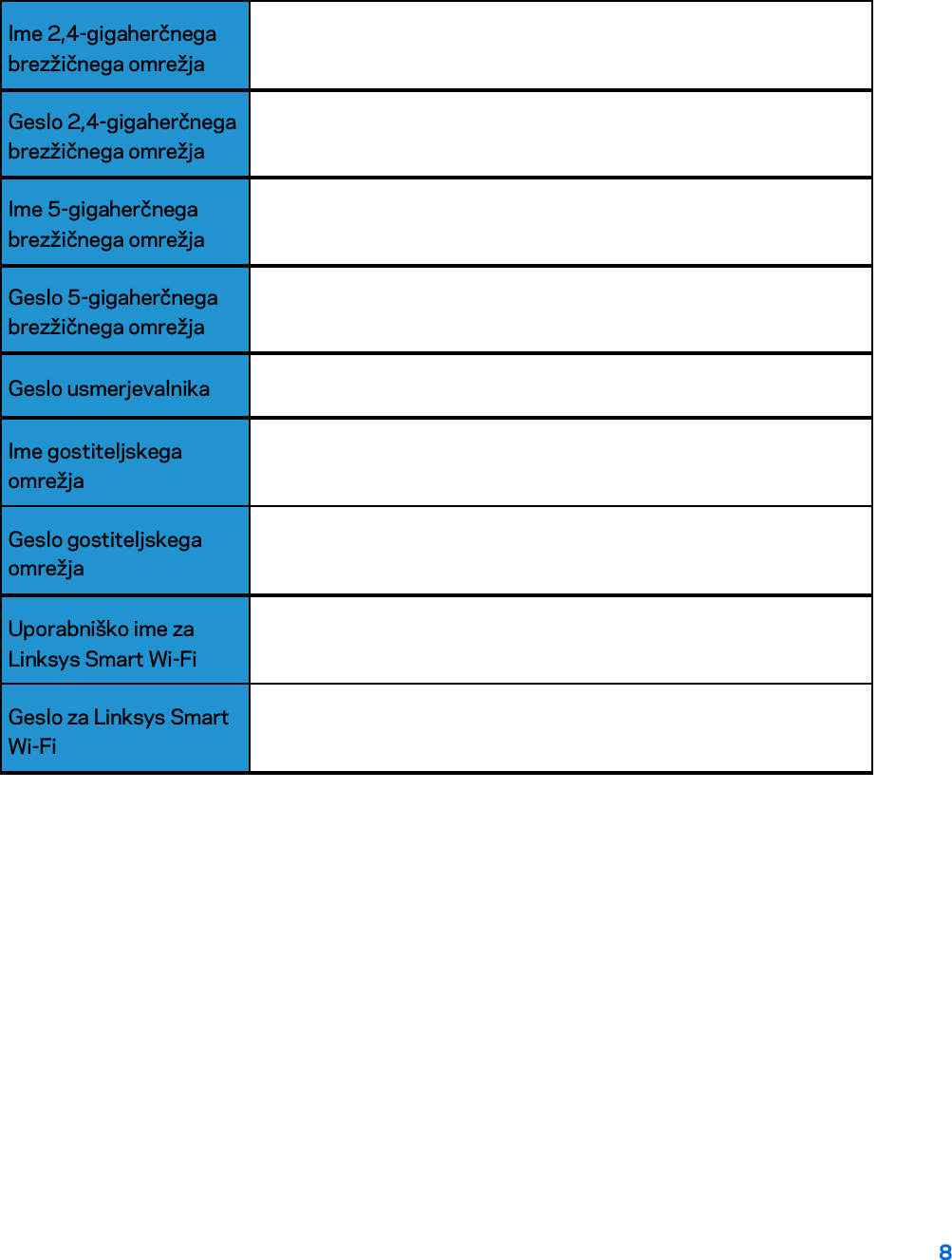
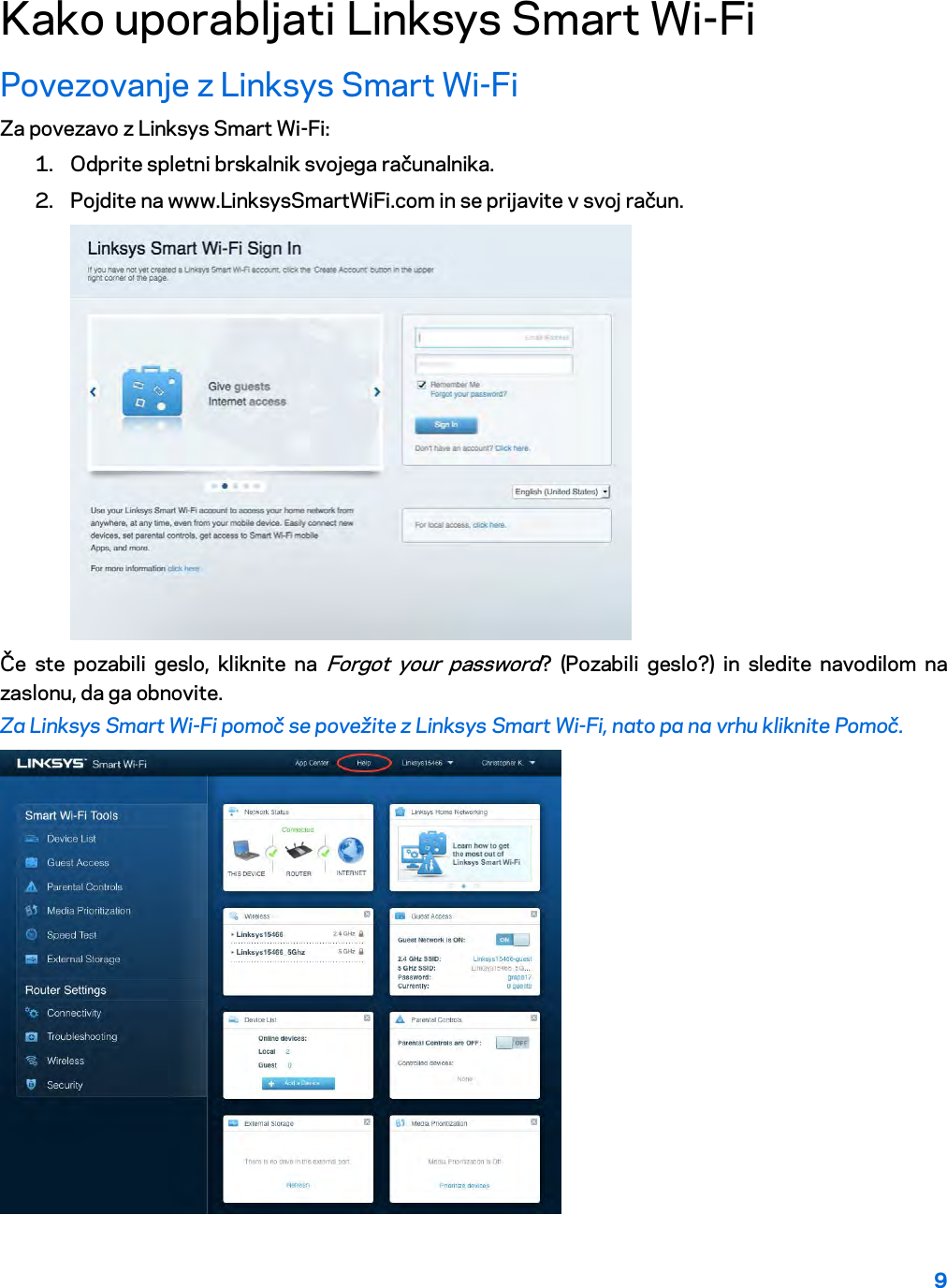
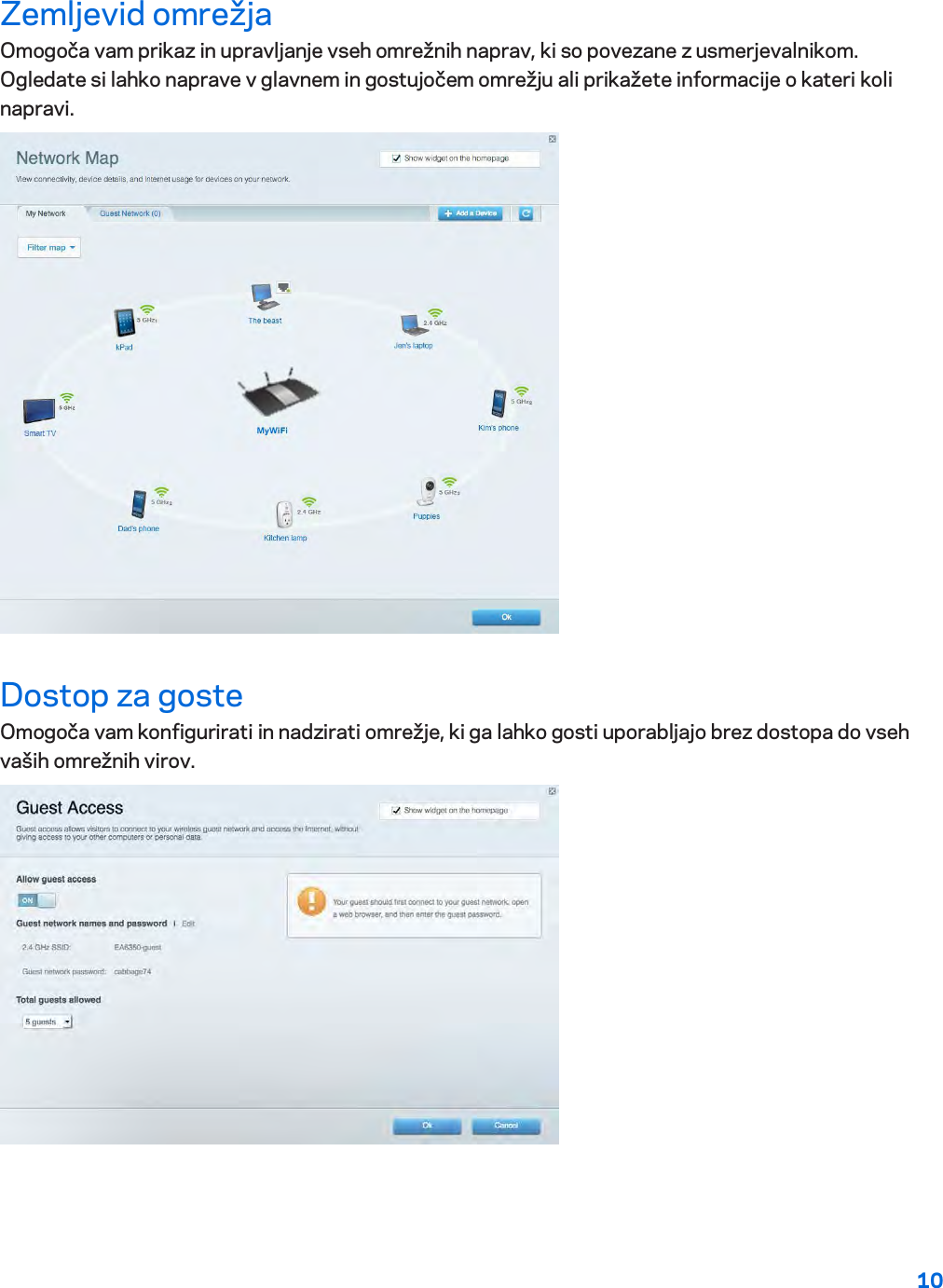
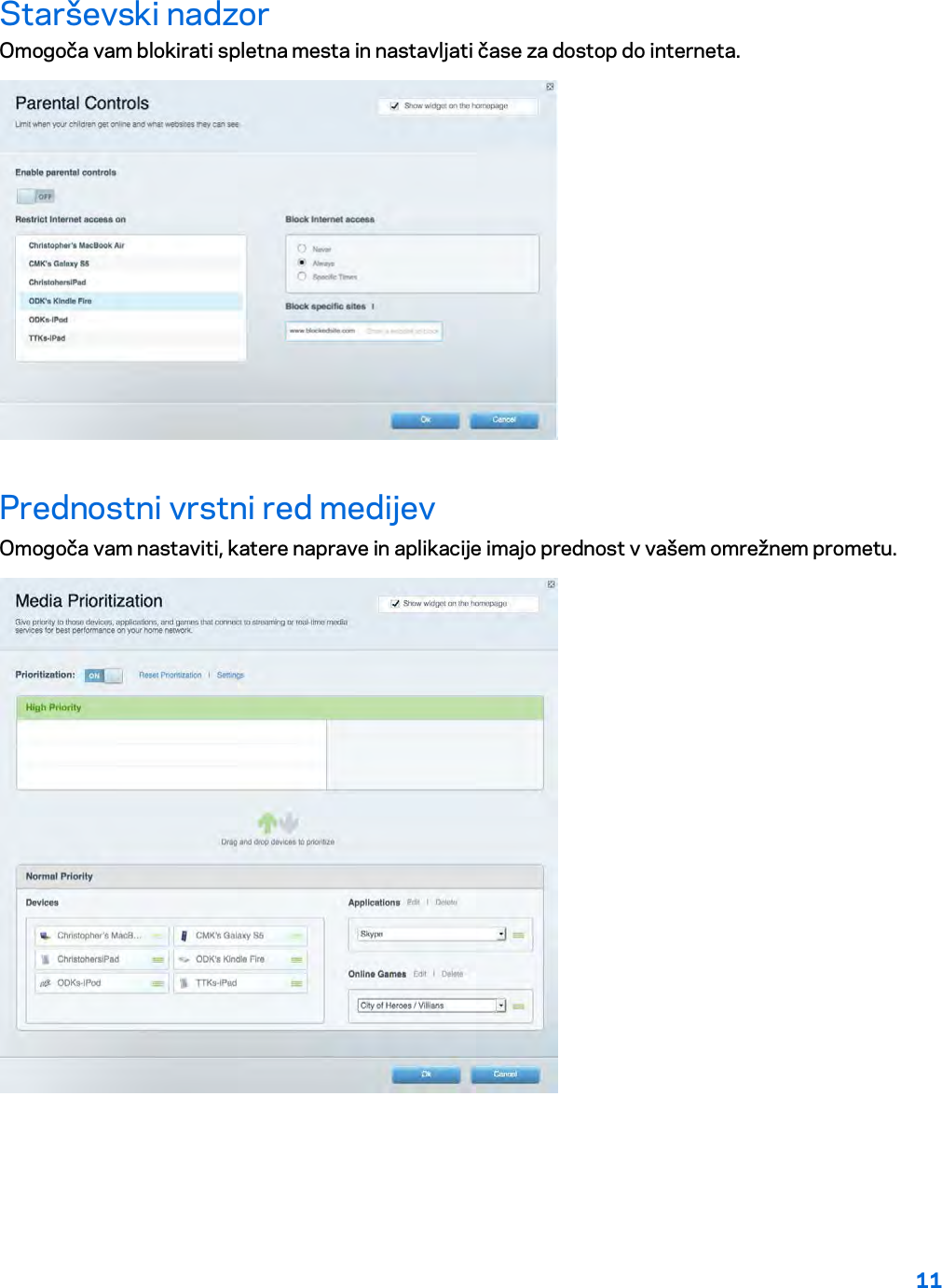
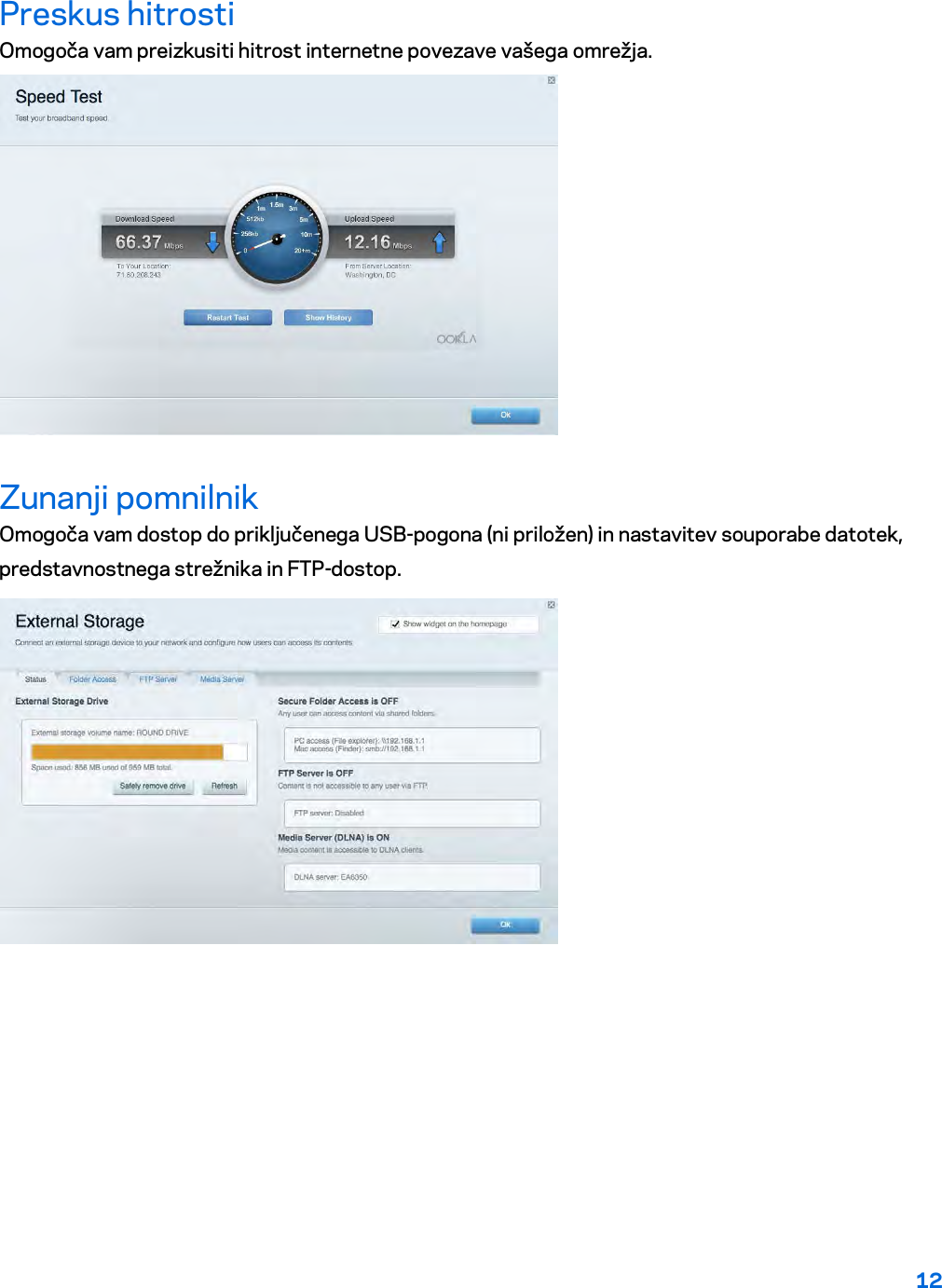
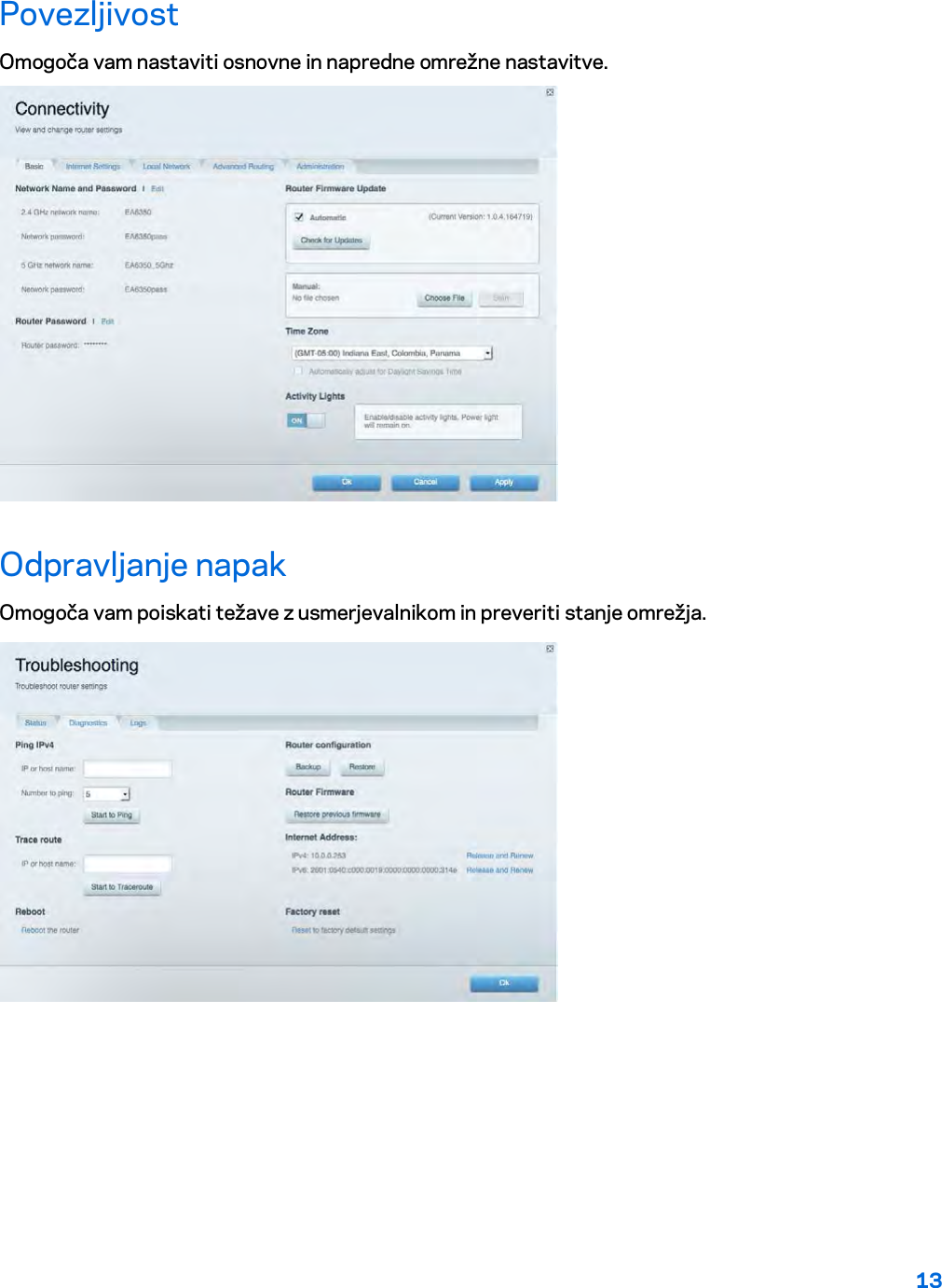
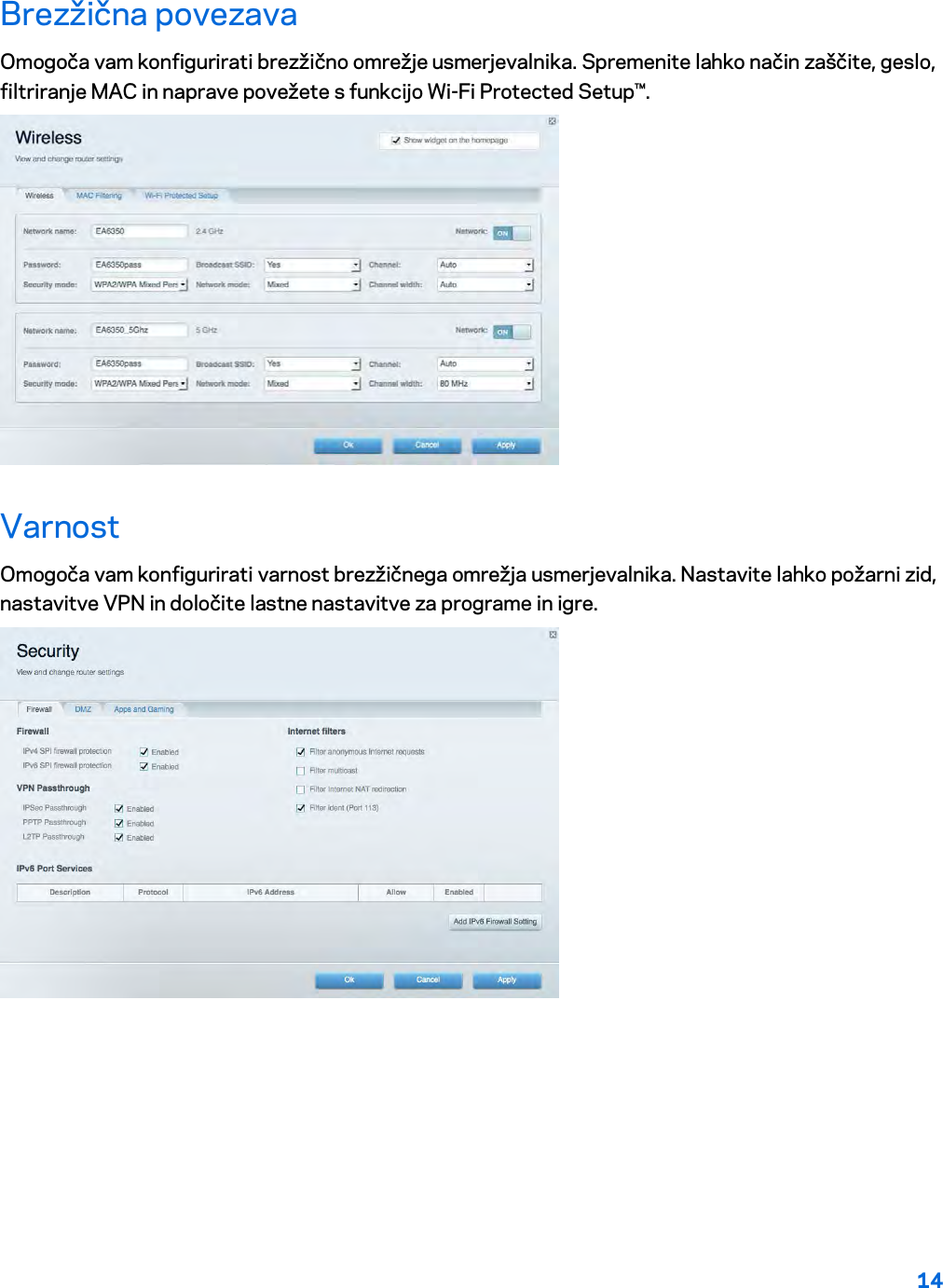

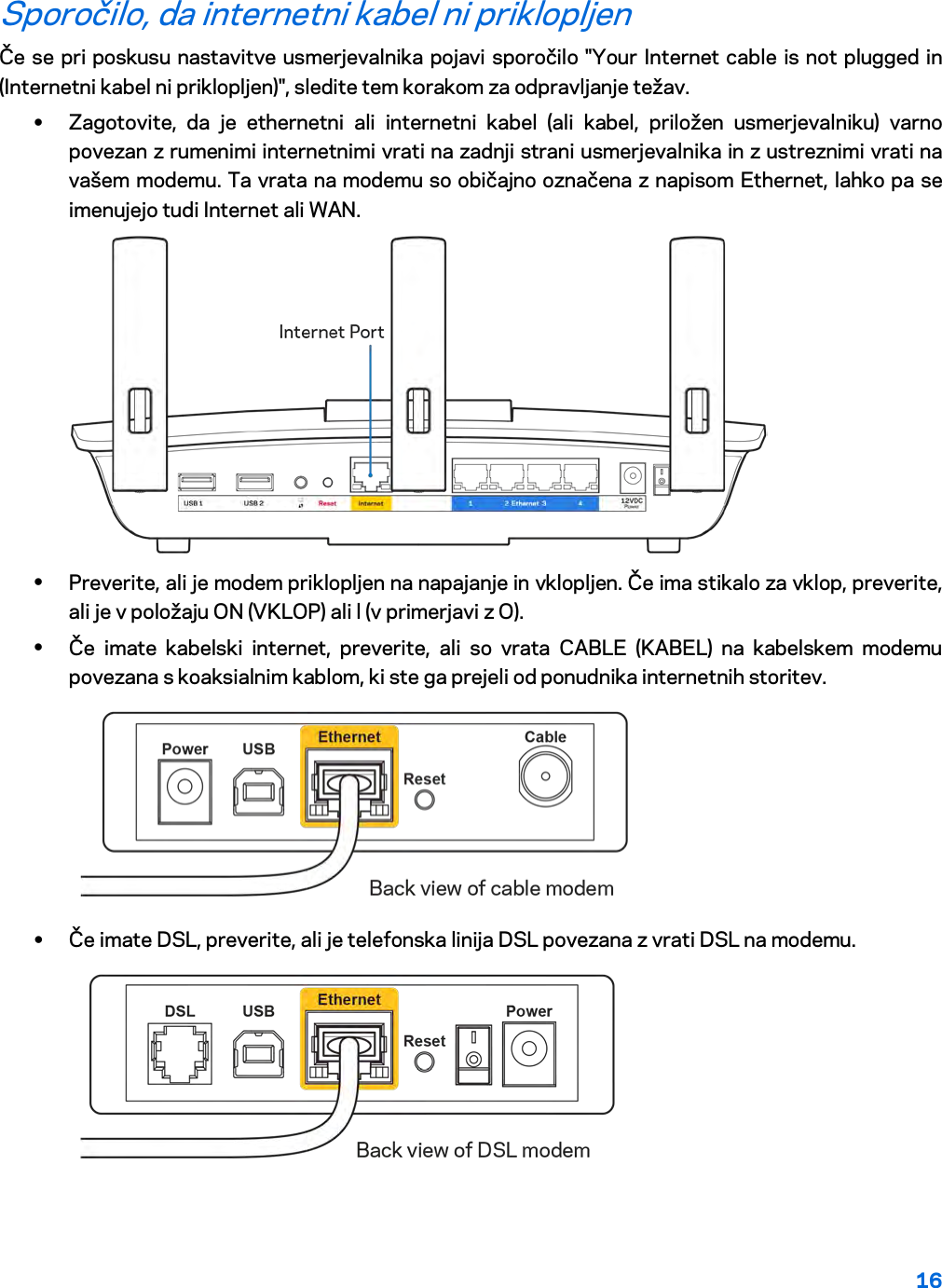
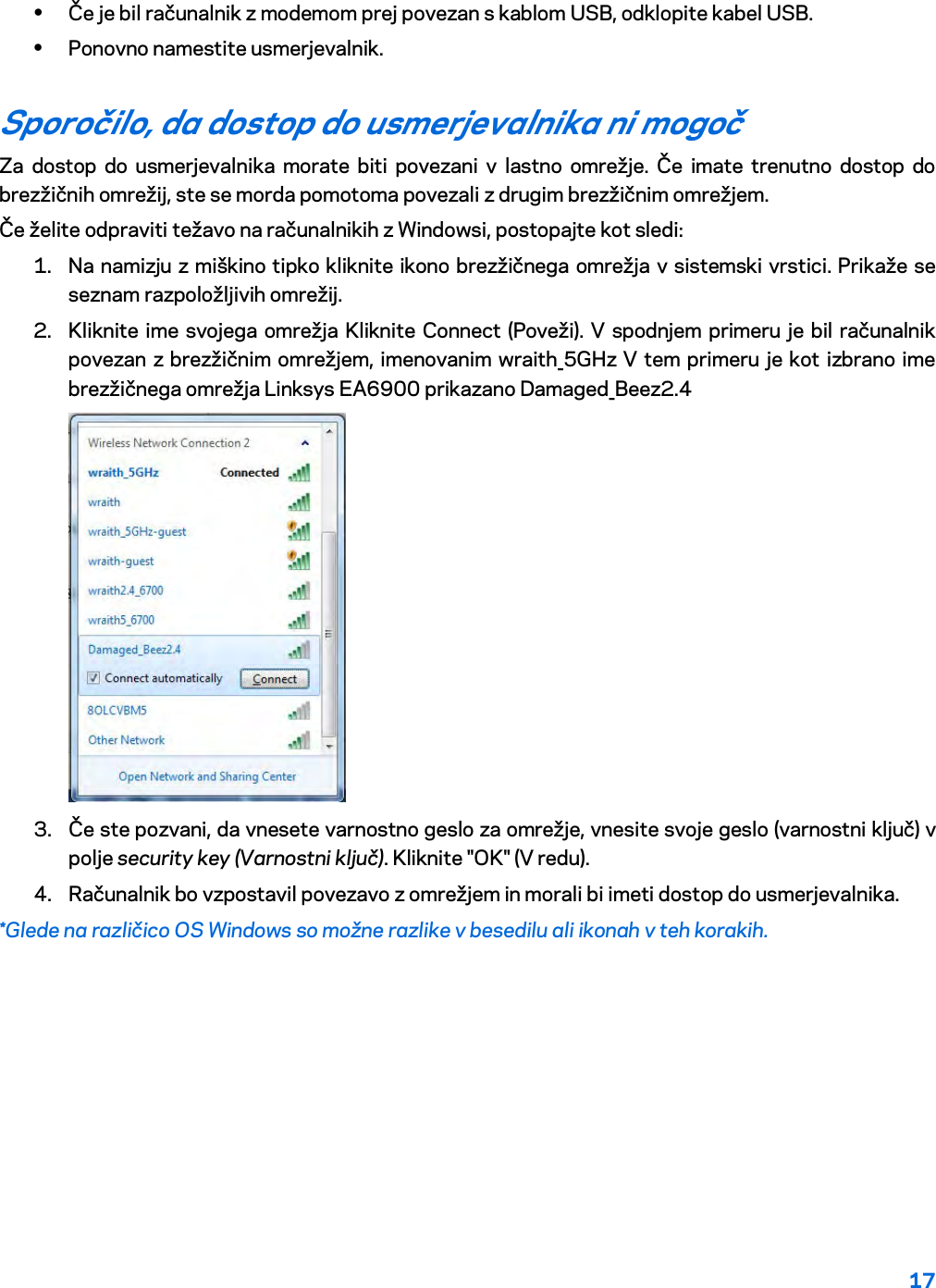
![18 Če želite odpraviti težavo na računalnikih Mac, postopajte kot sledi: 1. V menijski vrstici na vrhu zaslona kliknite ikono Wi-Fi. Prikaže se seznam brezžičnih omrežij. Linksys Smart Wi-Fi je vašemu omrežju samodejno dodelil ime. 2. V spodnjem primeru je bil računalnik povezan z brezžičnim omrežjem, imenovanim wraith_5GHz V tem primeru je kot izbrano ime brezžičnega omrežja Linksys EA6900 prikazano Damaged_Beez2.4 3. Kliknite na ime brezžičnega omrežja vašega usmerjevalnika Linksys EA6900 (Damaged_Beez2.4 v tem primeru). 4. V polje Password (Geslo) vnesite geslo svojega brezžičnega omrežja (varnostni ključ). Kliknite "OK" (V redu). Po nastavitvi Videti je, da internet ni na voljo Če ima internet težave komunicirai z vašim usmerjevalnikom, se lahko težava prikaže kot sporočilo “Cannot find [Internet address]” (Ni mogoče najti (spletni naslov)) v vašem spletnem brskalniku. Če veste, da je spletni naslov pravilen in ste poskusili z več veljavnimi spletnimi naslovi in vedno prejeli enak rezultat, lahko sporočilo pomeni, da je težava pri vašem ponudniku storitev ali modemu, ki komunicira z vašim usmerjevalnikom. Poskusite tole: • Preverite, ali so omrežni in električni kabli dobro priključeni. • Zagotovite, da je v električni vtičnici, v katero je priključen vaš računalnik, električni tok. • Znova zaženite usmerjevalnik. • Stopite v stik s svojim ponudnikom storitev in ga vprašajte o morebitnem izpadu omrežja na vašem območju.](https://usermanual.wiki/LINKSYS/EA6900V2.User-Manual-Part-2/User-Guide-3316466-Page-256.png)
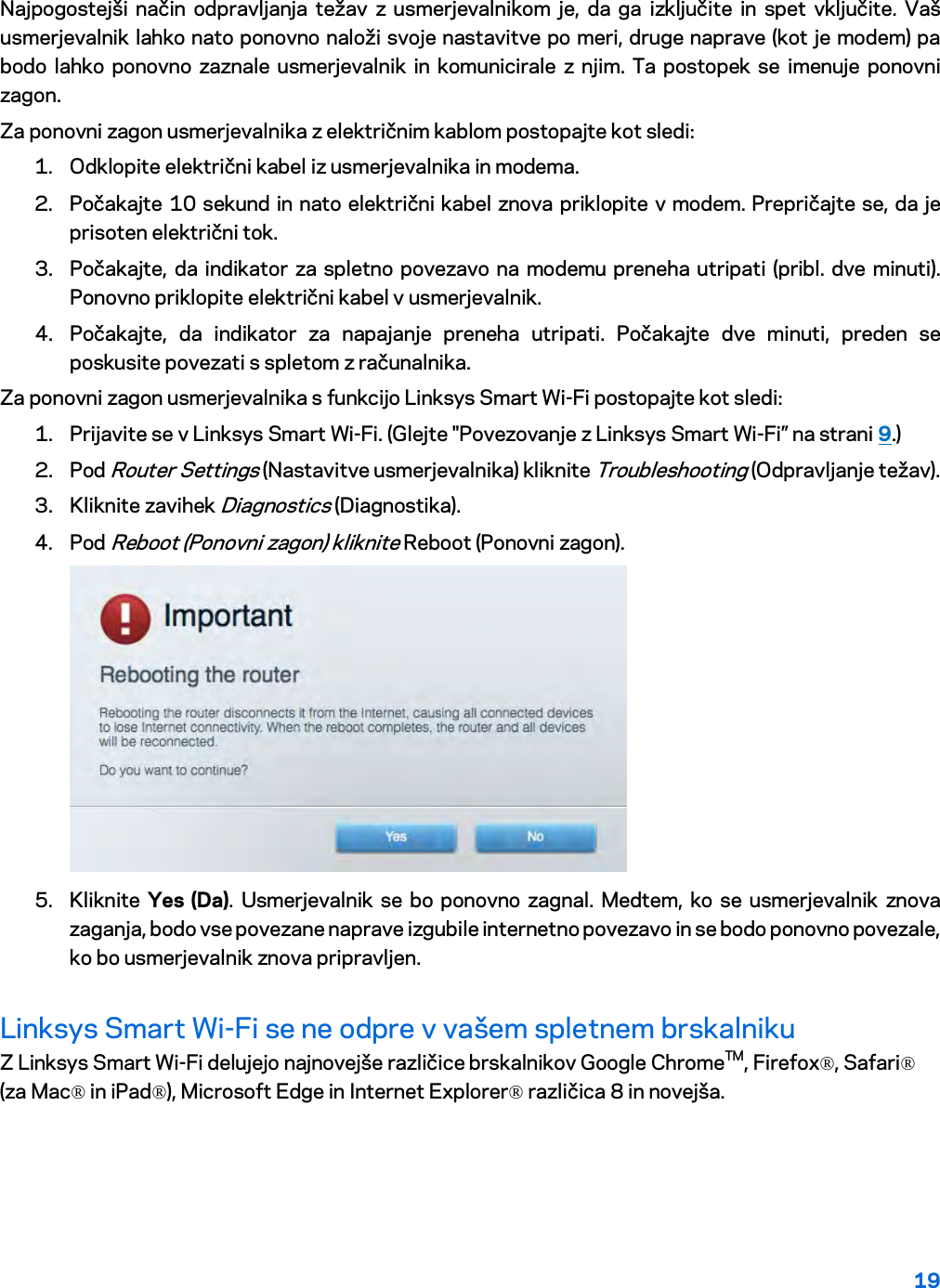
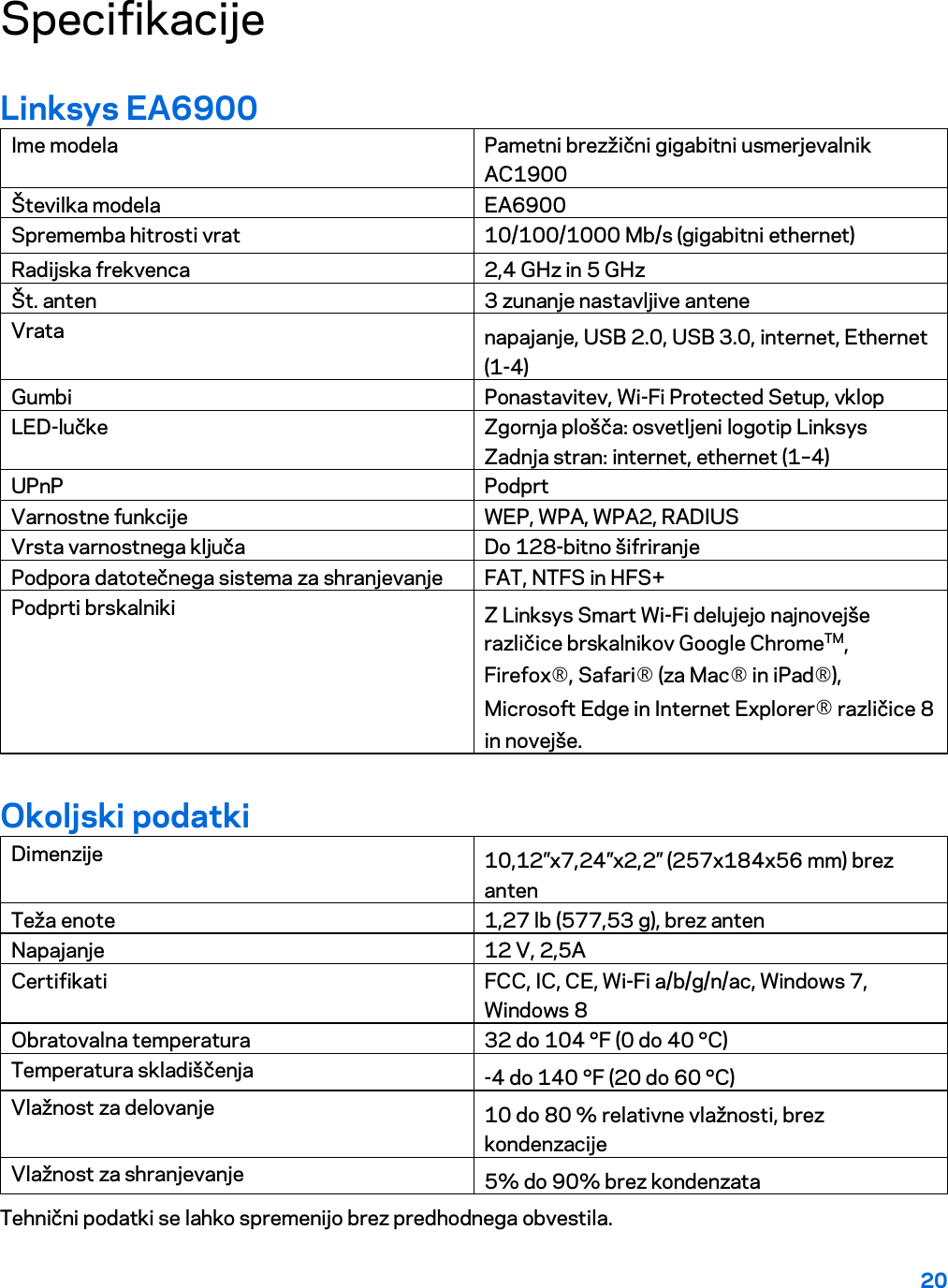
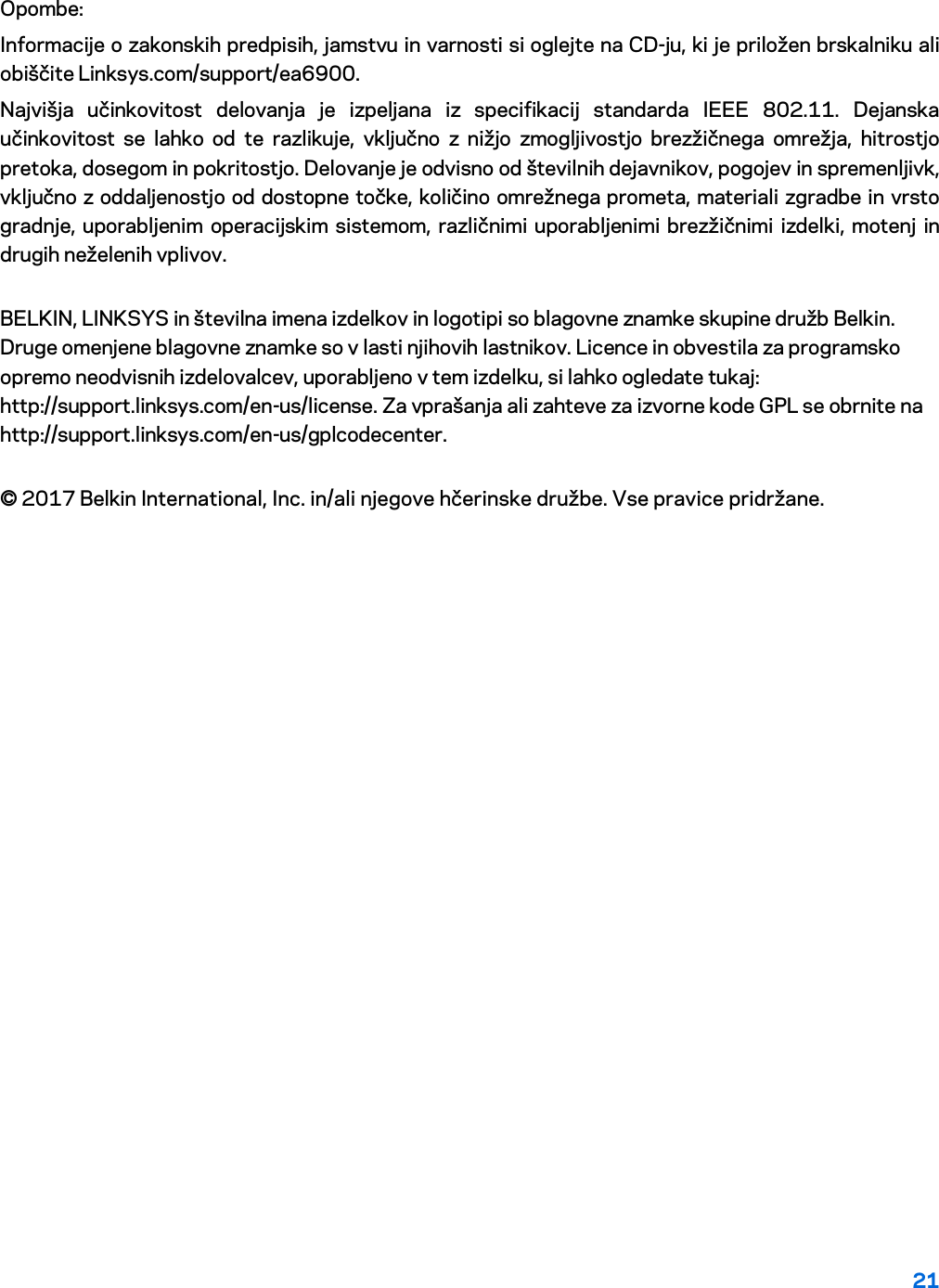
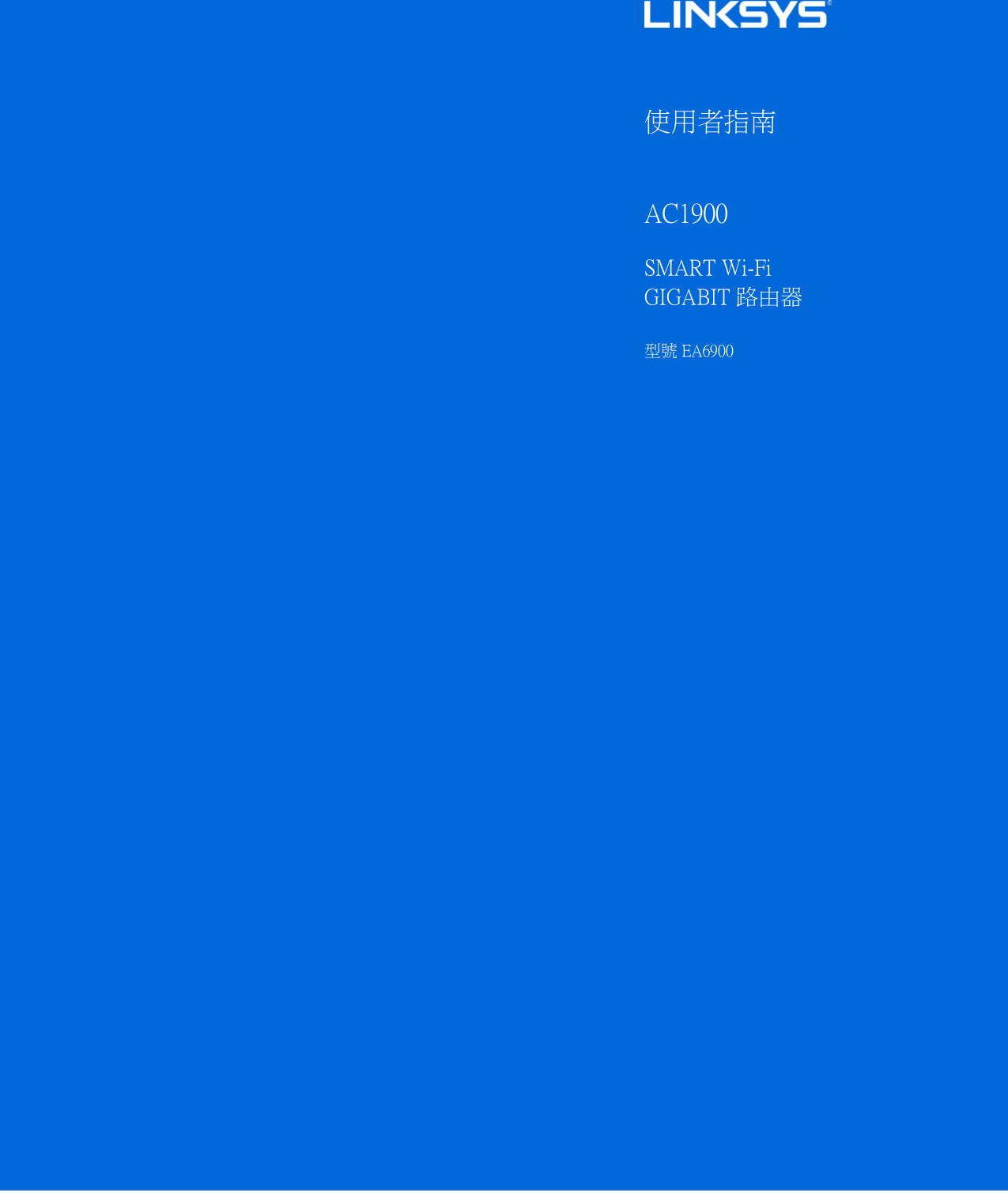
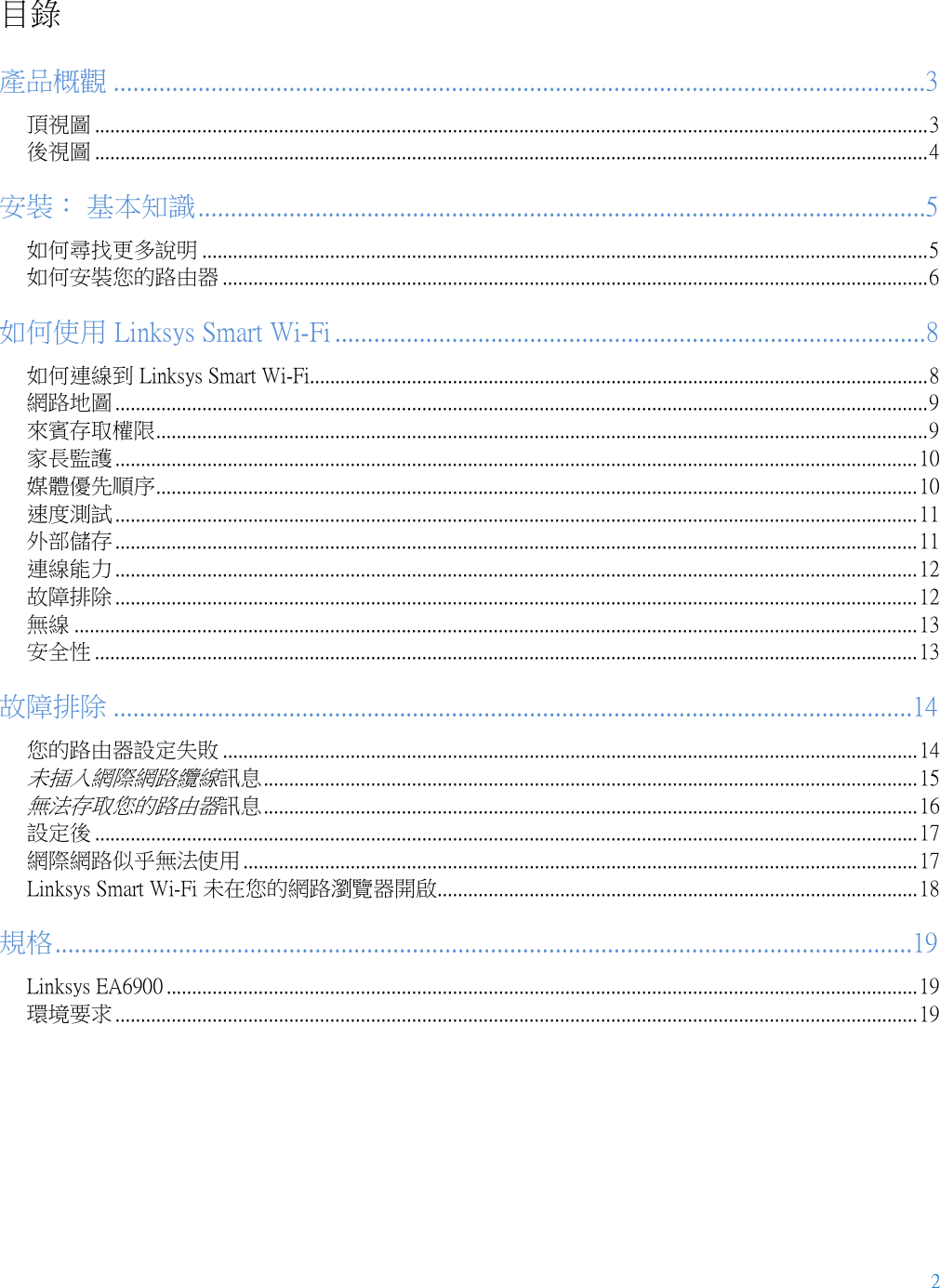
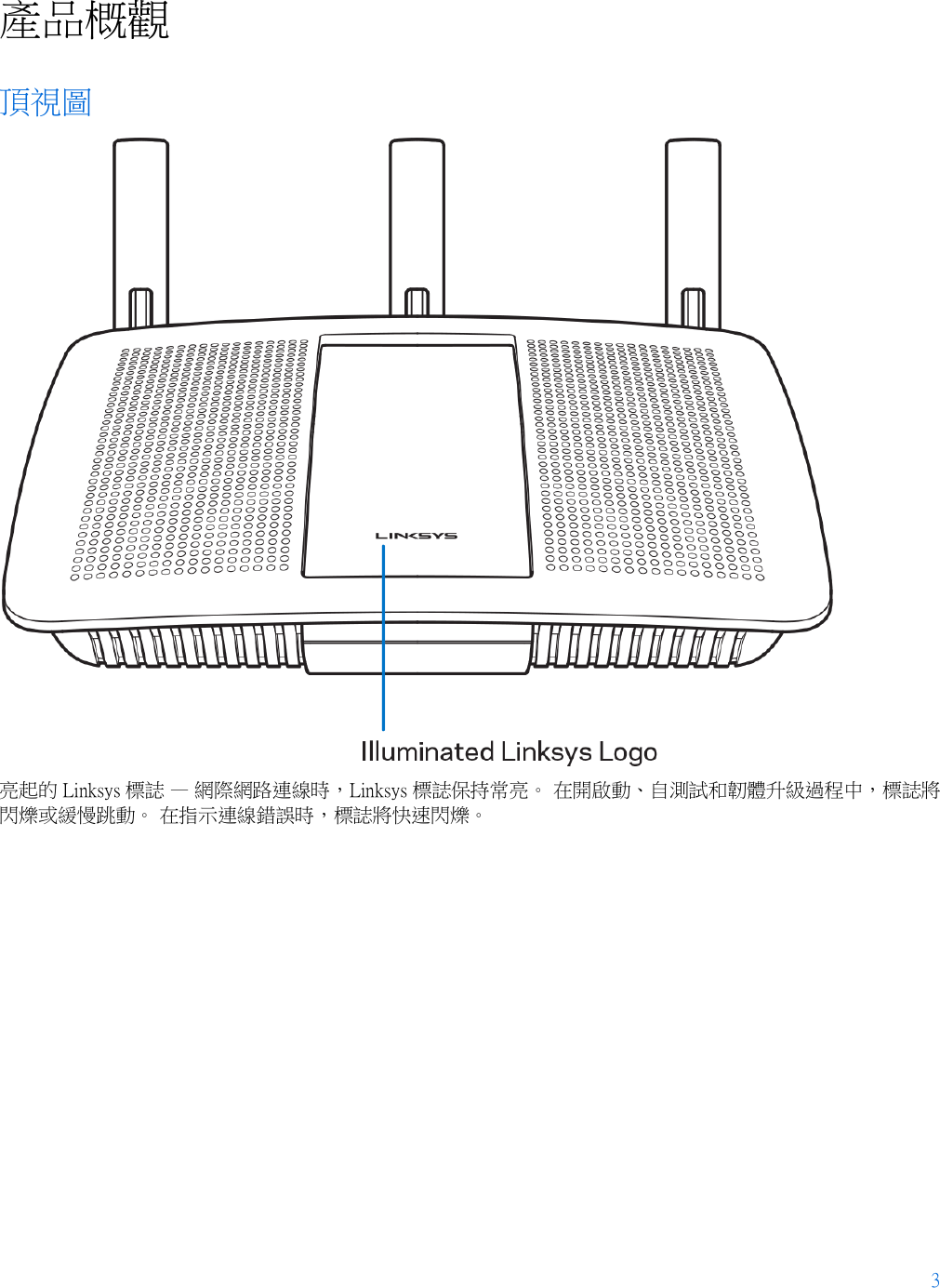

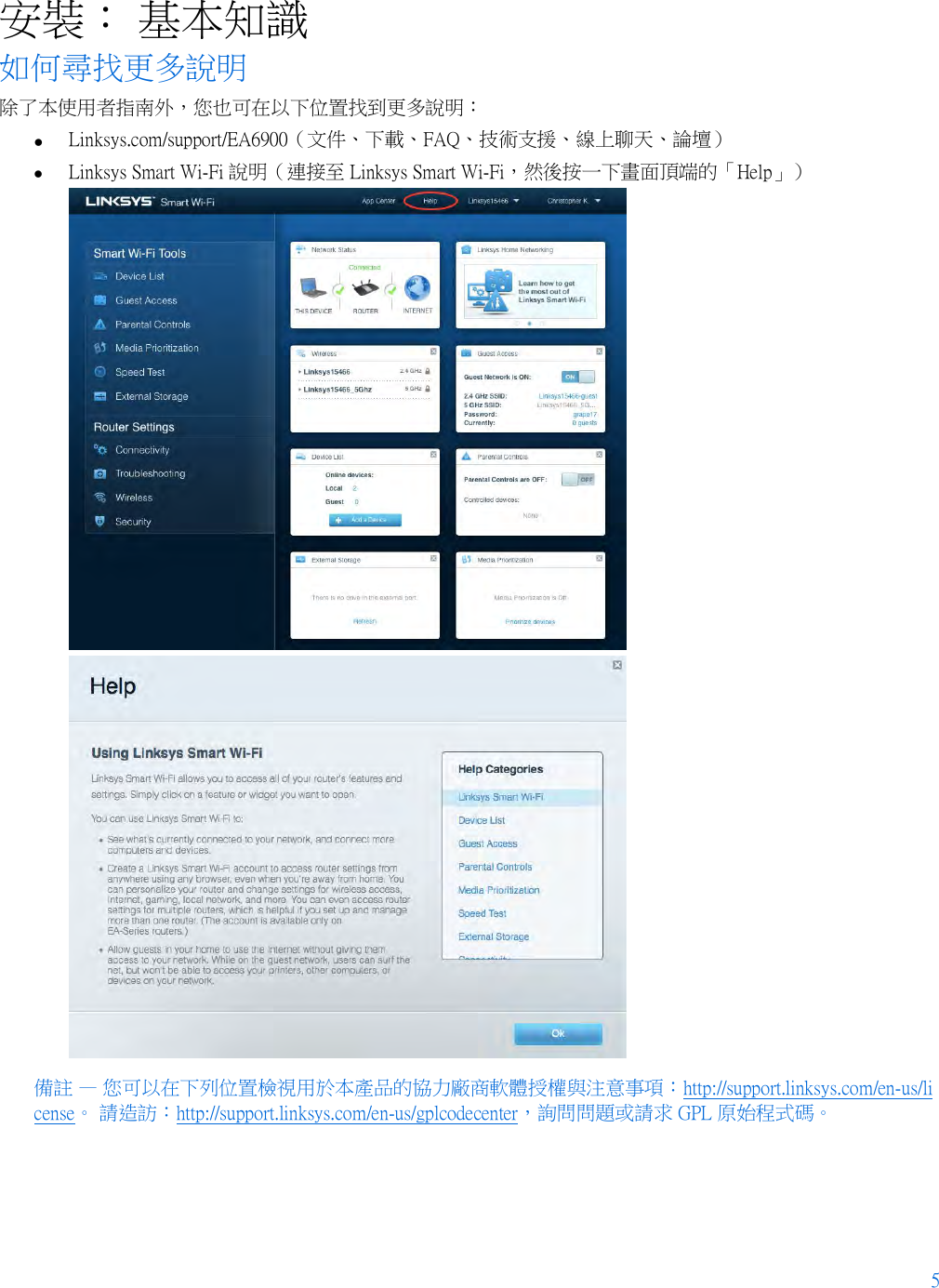
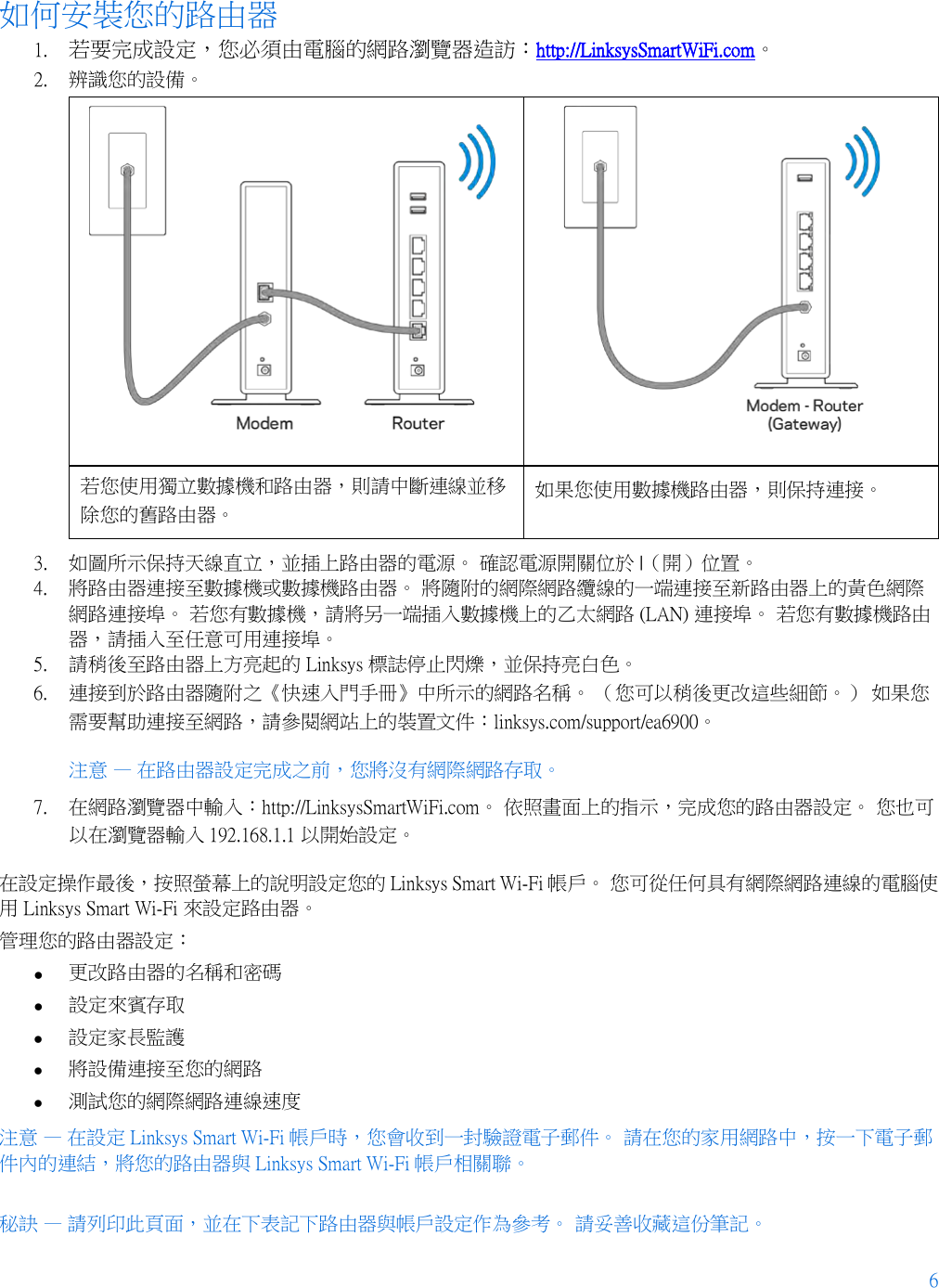
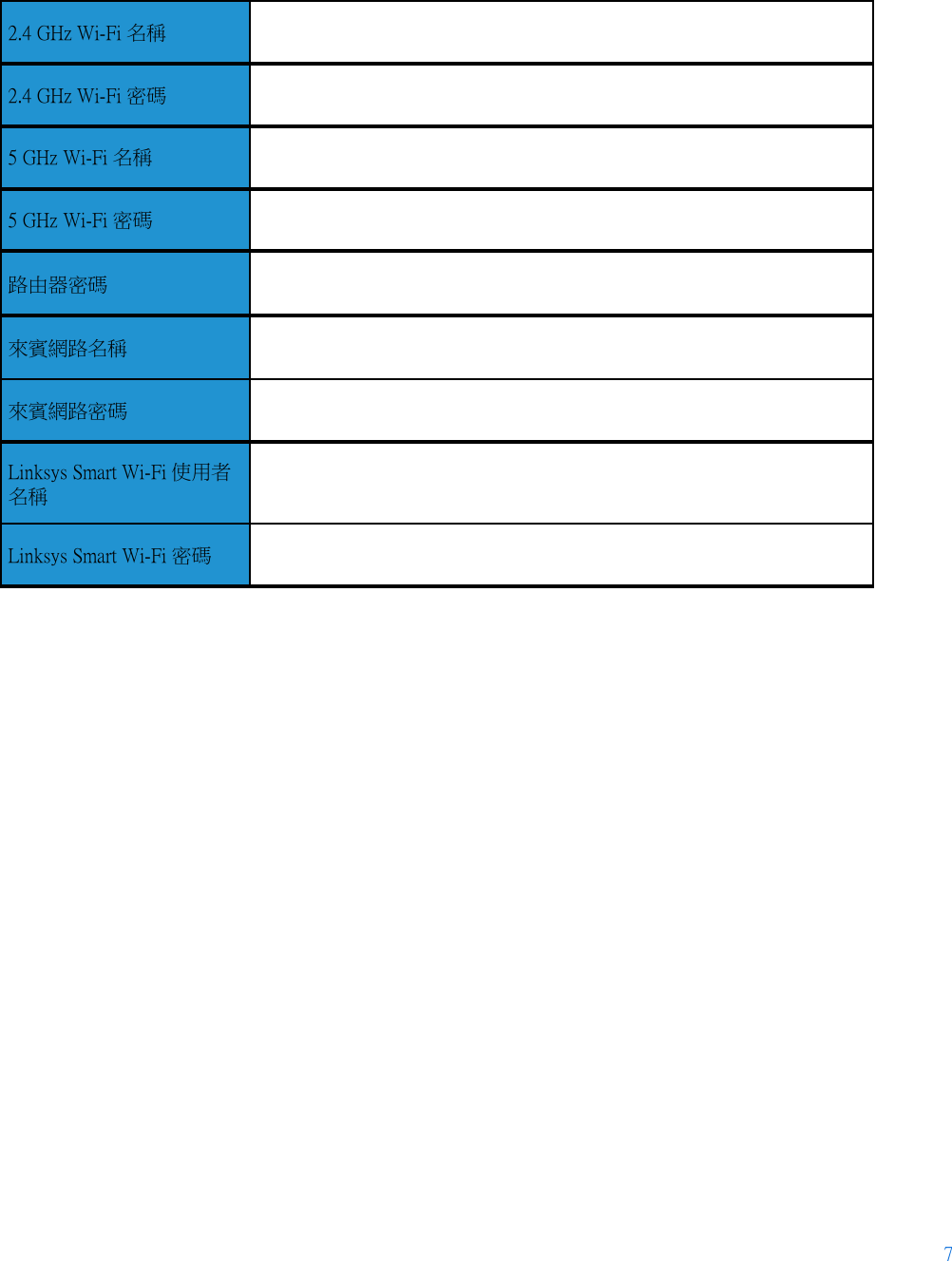
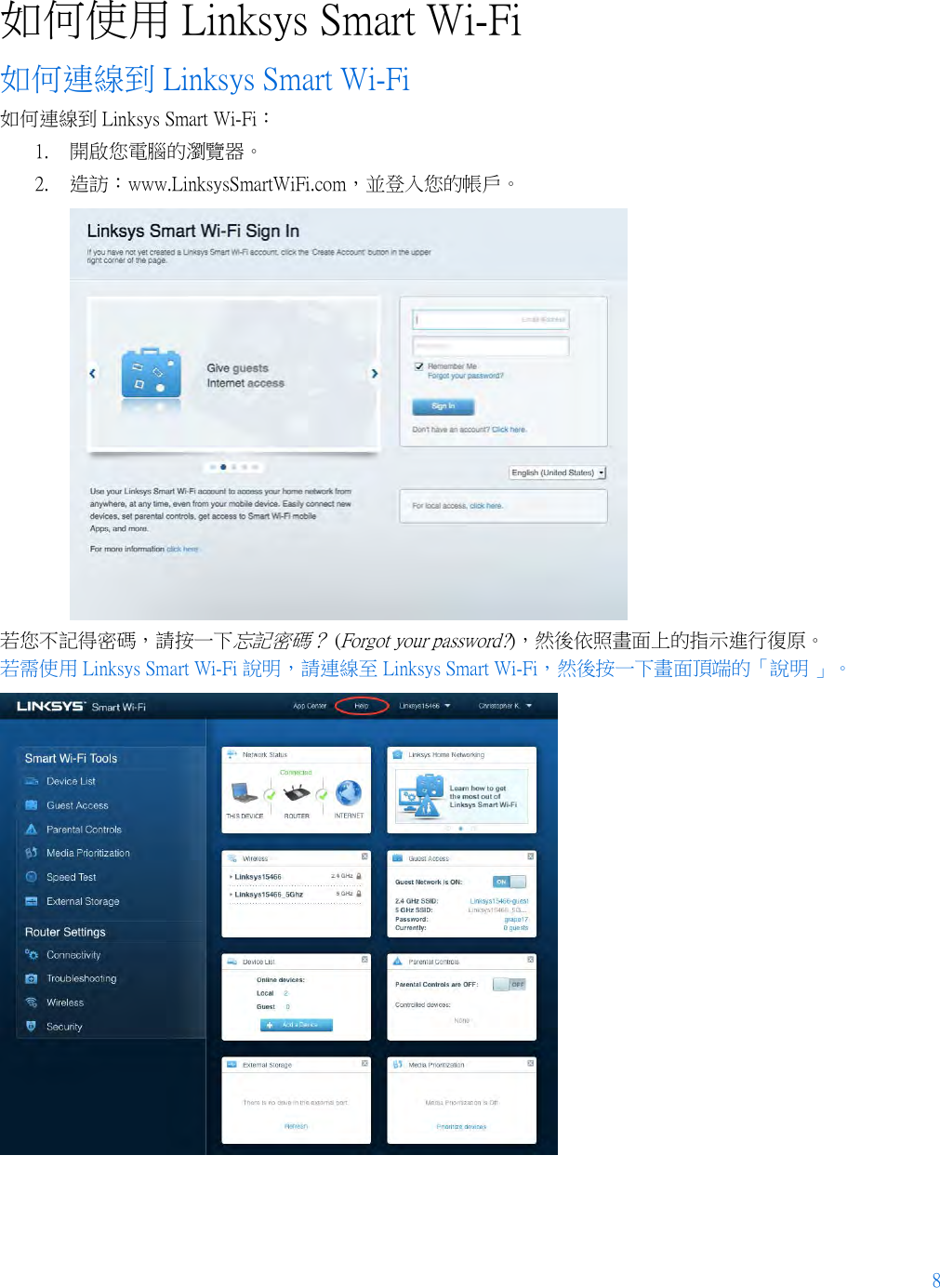
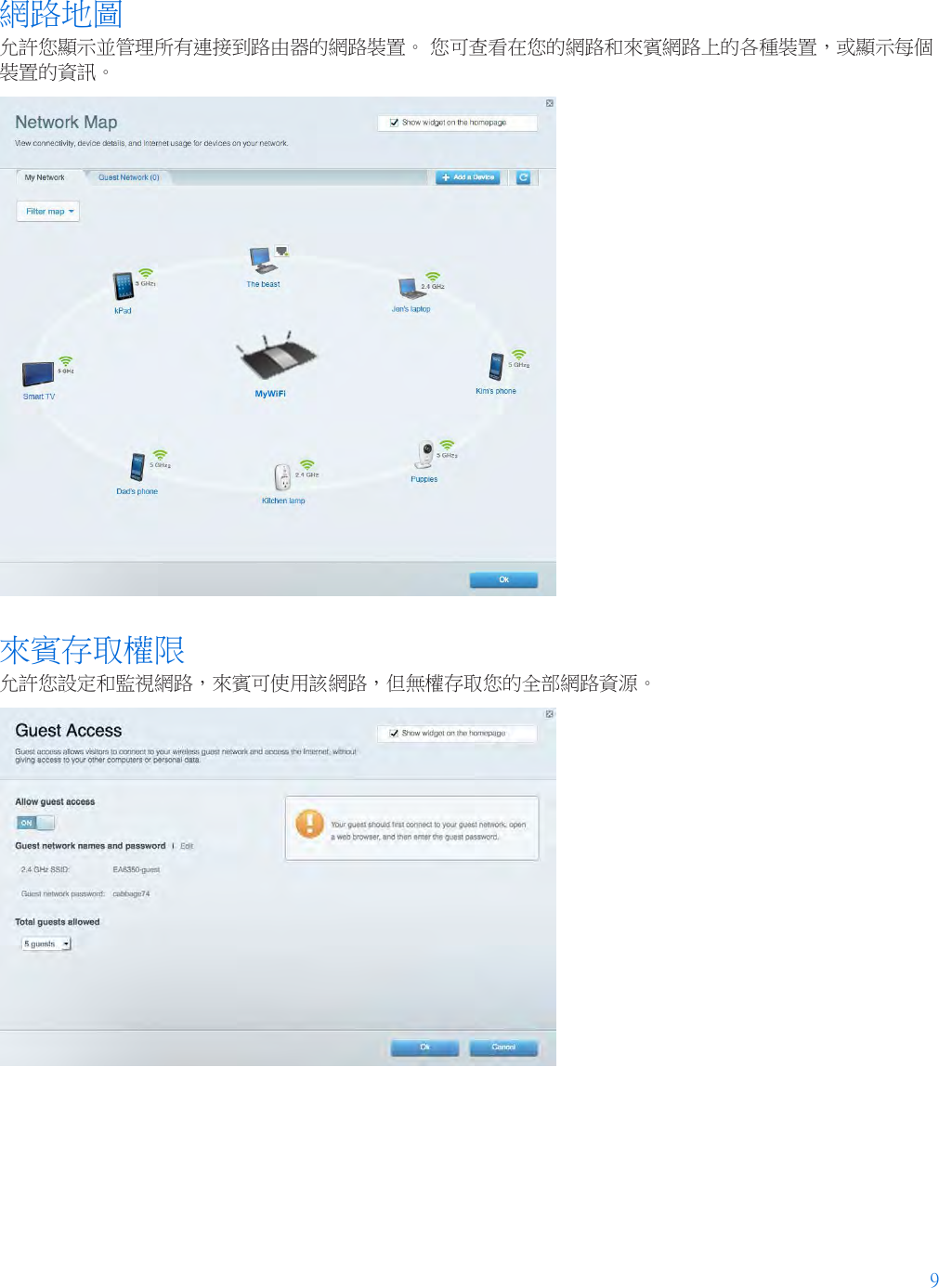
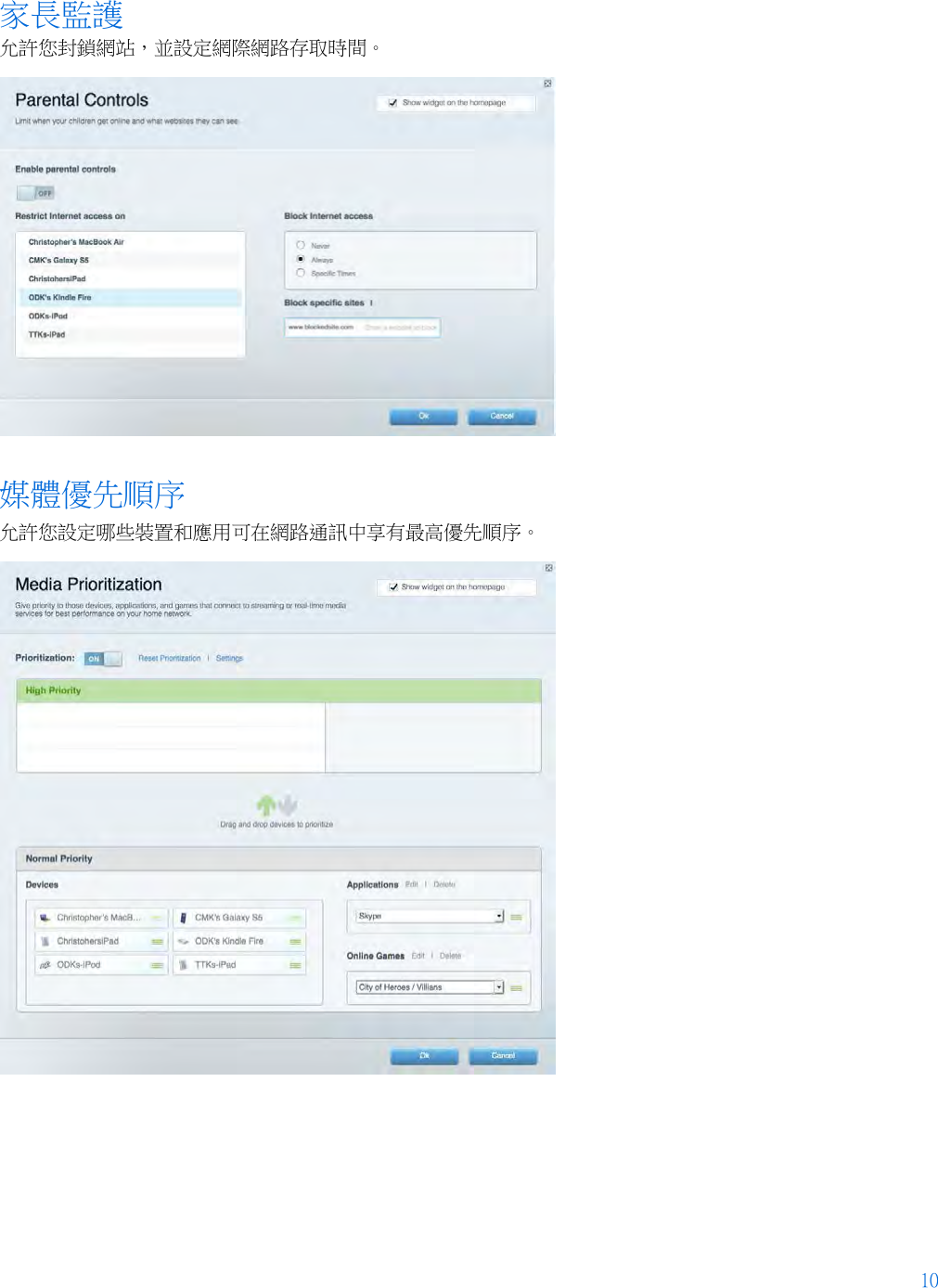
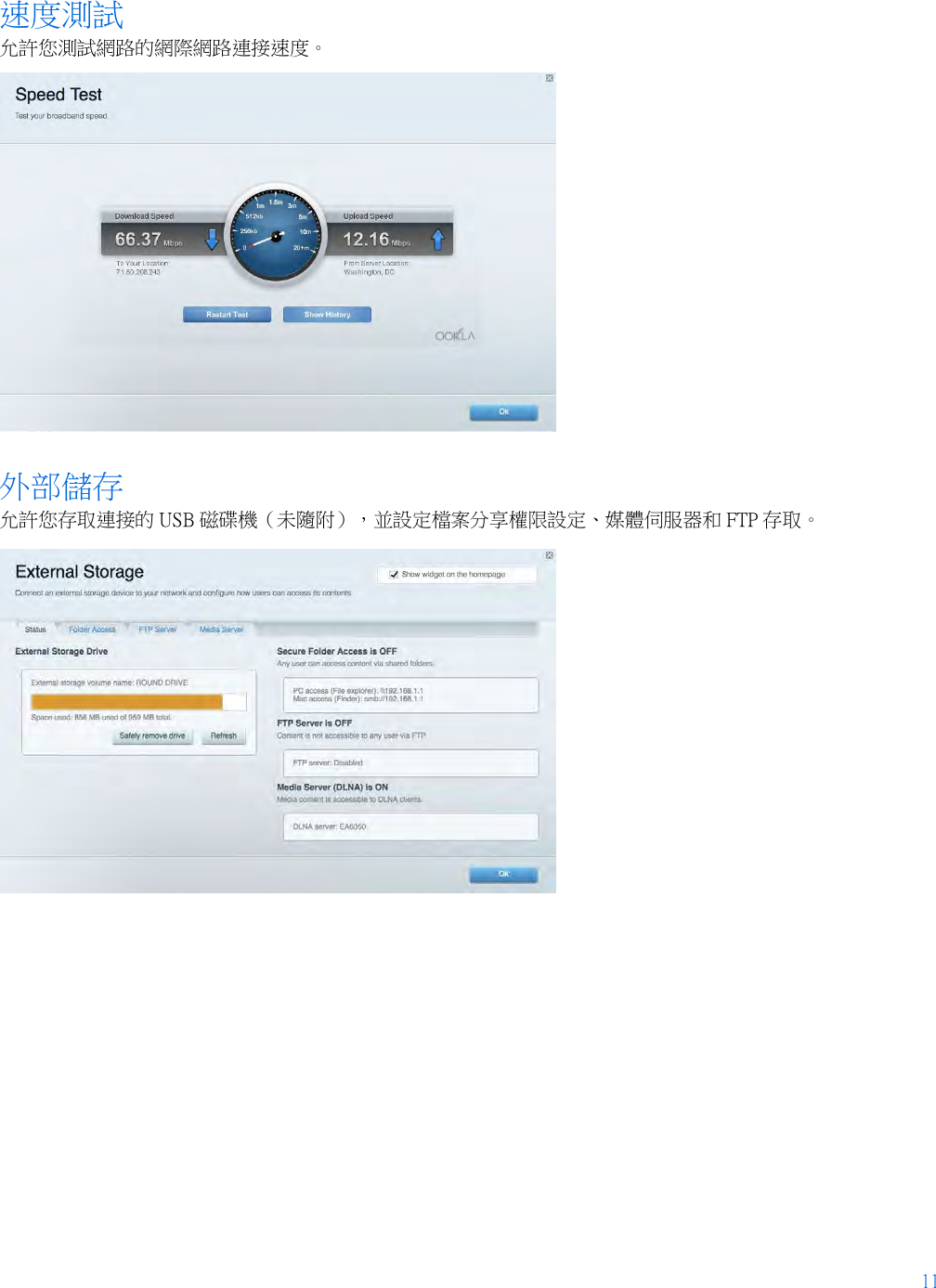
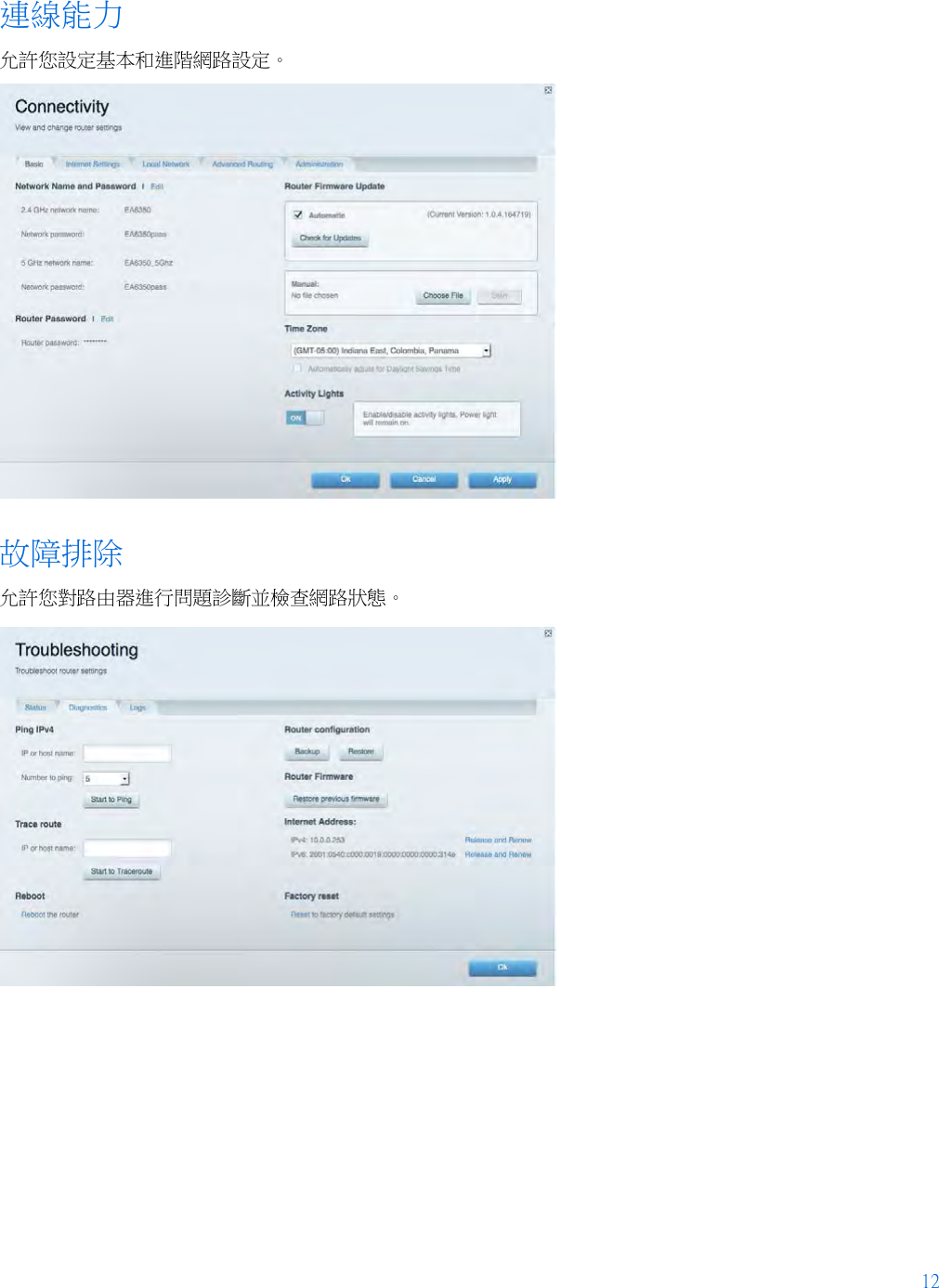

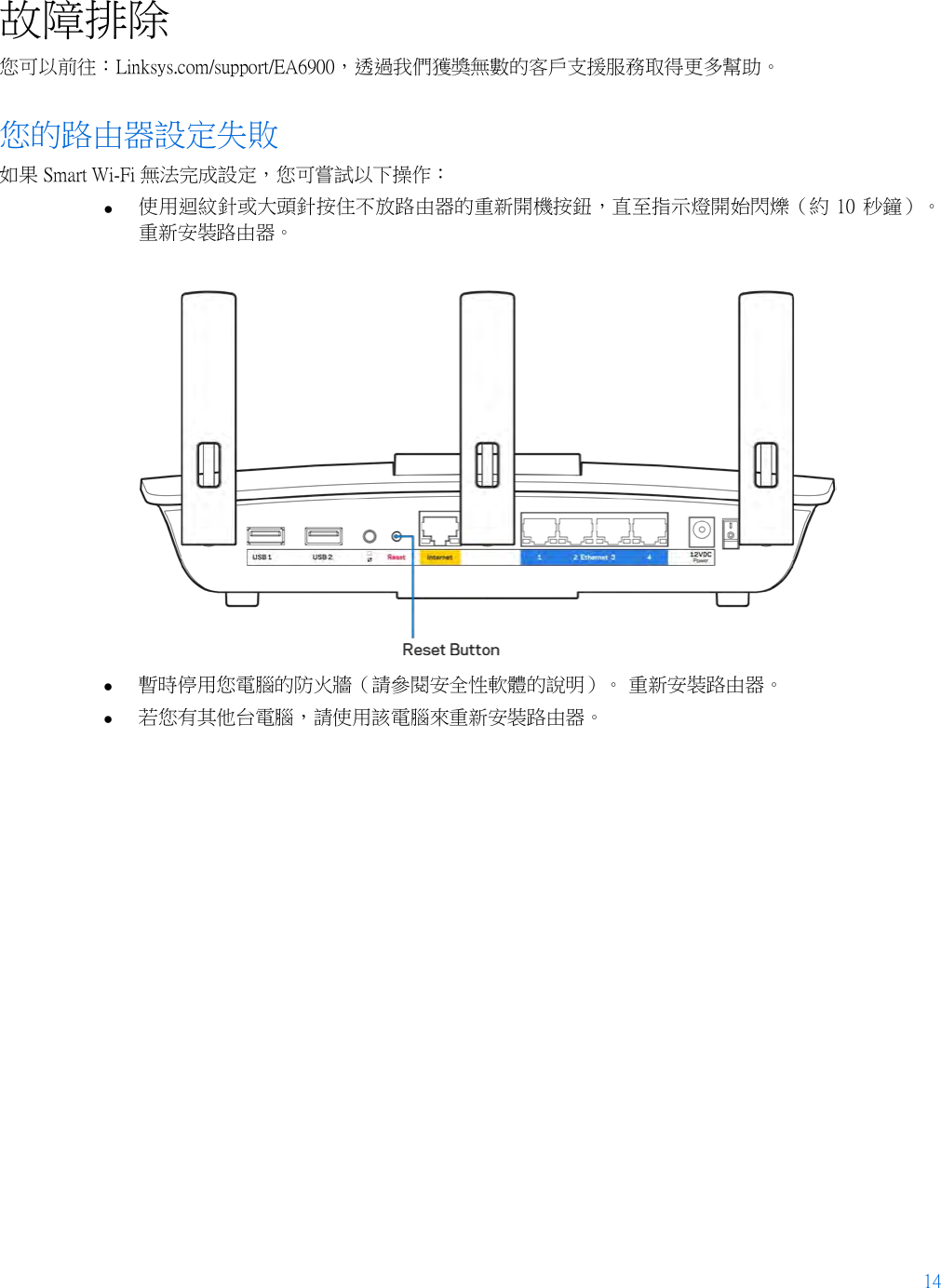
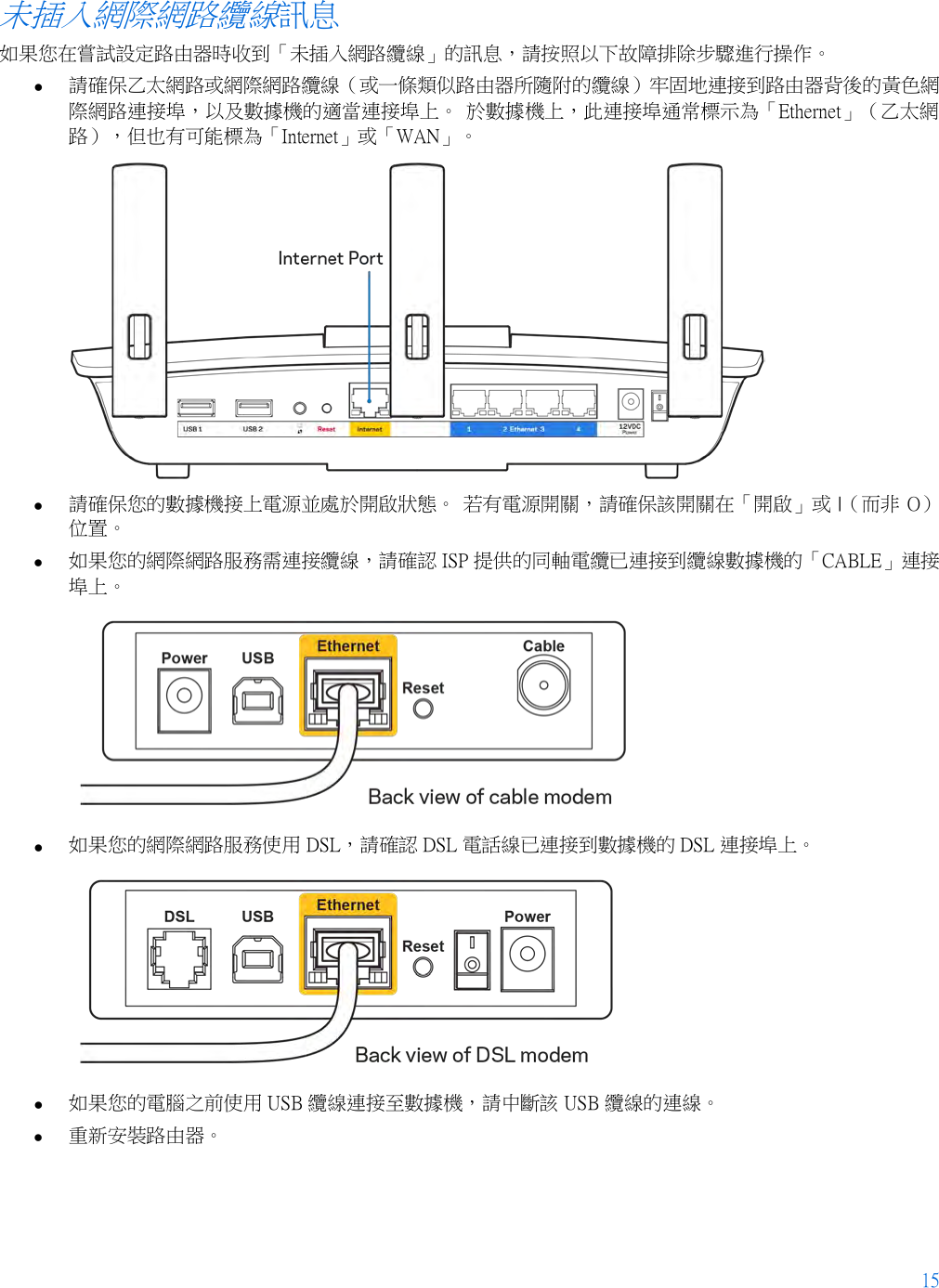
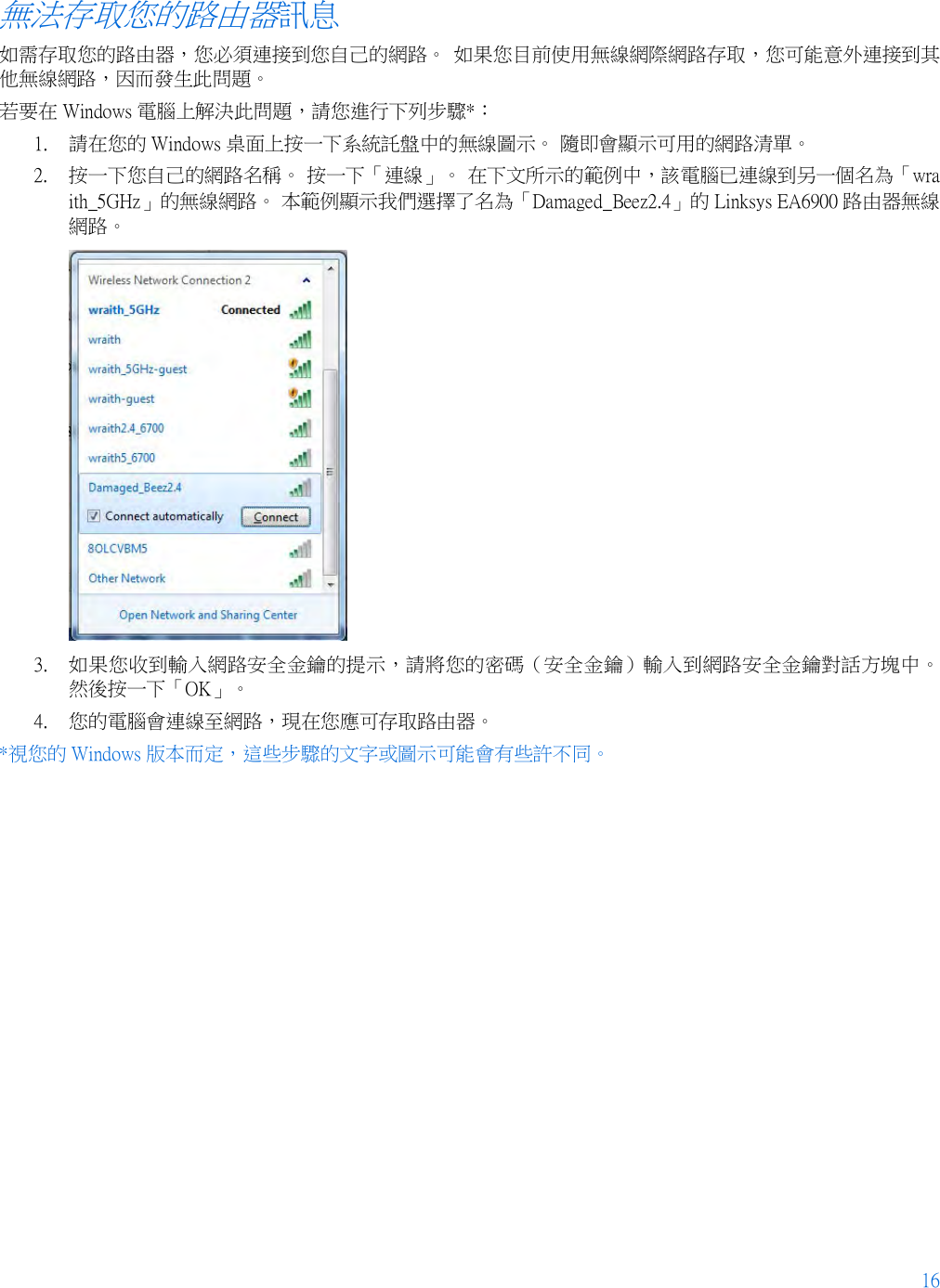
![17 若要在 Mac 電腦上解決此問題,請您進行下列步驟: 1. 在螢幕上方的功能表列中按一下 Wi-Fi 圖示。 隨即會顯示無線網路清單。 Linksys Smart Wi-Fi 已自動為您的網路分配一個名字。 2. 在下文所示的示例中,該電腦已連線到另一個名為「wraith_5GHz」的無線網路。 本範例顯示我們選擇了名為「Damaged_Beez2.4」的 Linksys EA6900 路由器無線網路。 3. 按一下您的 Linksys EA6900 的無線網路名稱(在此範例中為「Damaged_Beez2.4」)。 4. 在「密碼」欄位中輸入您的無線網路密碼(安全金鑰)。 然後按一下「OK」。 設定後 網際網路似乎無法使用 若網際網路與您的路由器通訊發生問題,您的網路瀏覽器可能會出現類似「找不到[網際網路位址]」的訊息。 若您確定該網際網路位址正確,且您嘗試了數個有效的網際網路位址但卻出現一樣的訊息,這可能表示您的 ISP 或數據機在與路由器通訊時發生問題。 請嘗試下列步驟: • 確定網路纜線與電源線皆穩固連接。 • 確定路由器所插入的電源插座有通電。 • 重新啟動您的路由器。 • 聯絡您的 ISP,詢問所在區域是否有中斷情形。 最常見的解決方法是關掉路由器,然後再重新開啟。 此時路由器即可載入其自訂設定,而其他裝置(例如數據機)將能重新探索路由器並與其通訊。 這個程序稱為重開機。 若要使用電源線將路由器重開機,請您進行下列步驟: 1. 中斷路由器和數據機的電源線連線。 2. 等待 10 秒,然後重新連接數據機的電源線。 確認其有通電。 3. 等待直到數據機的線上指示燈停止閃爍(約兩分鐘)。 重新連接路由器的電源線。 4. 等待直到電源指示燈停止閃爍。 請先等待兩分鐘,再嘗試從電腦連接至網際網路。](https://usermanual.wiki/LINKSYS/EA6900V2.User-Manual-Part-2/User-Guide-3316466-Page-276.png)
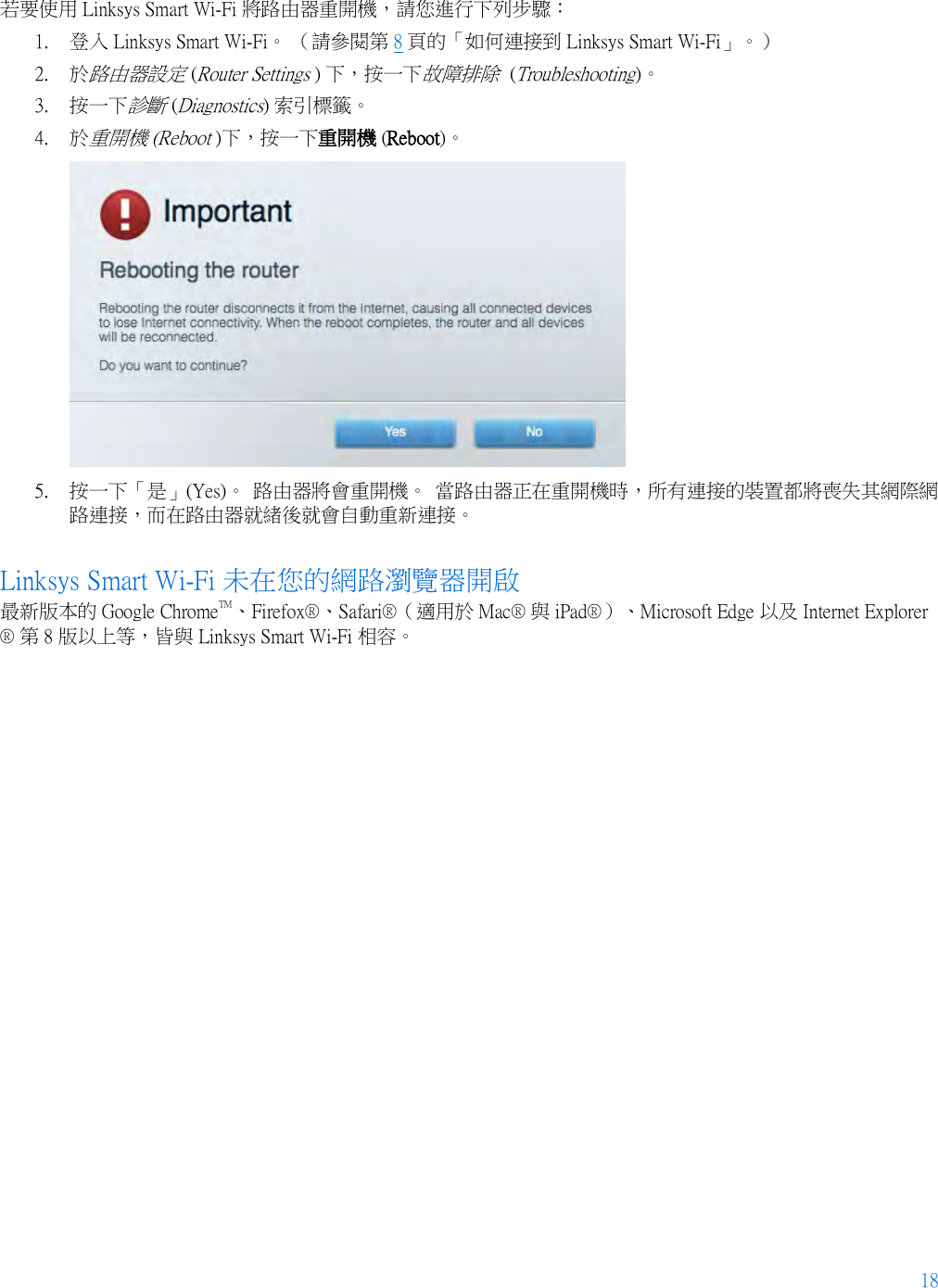
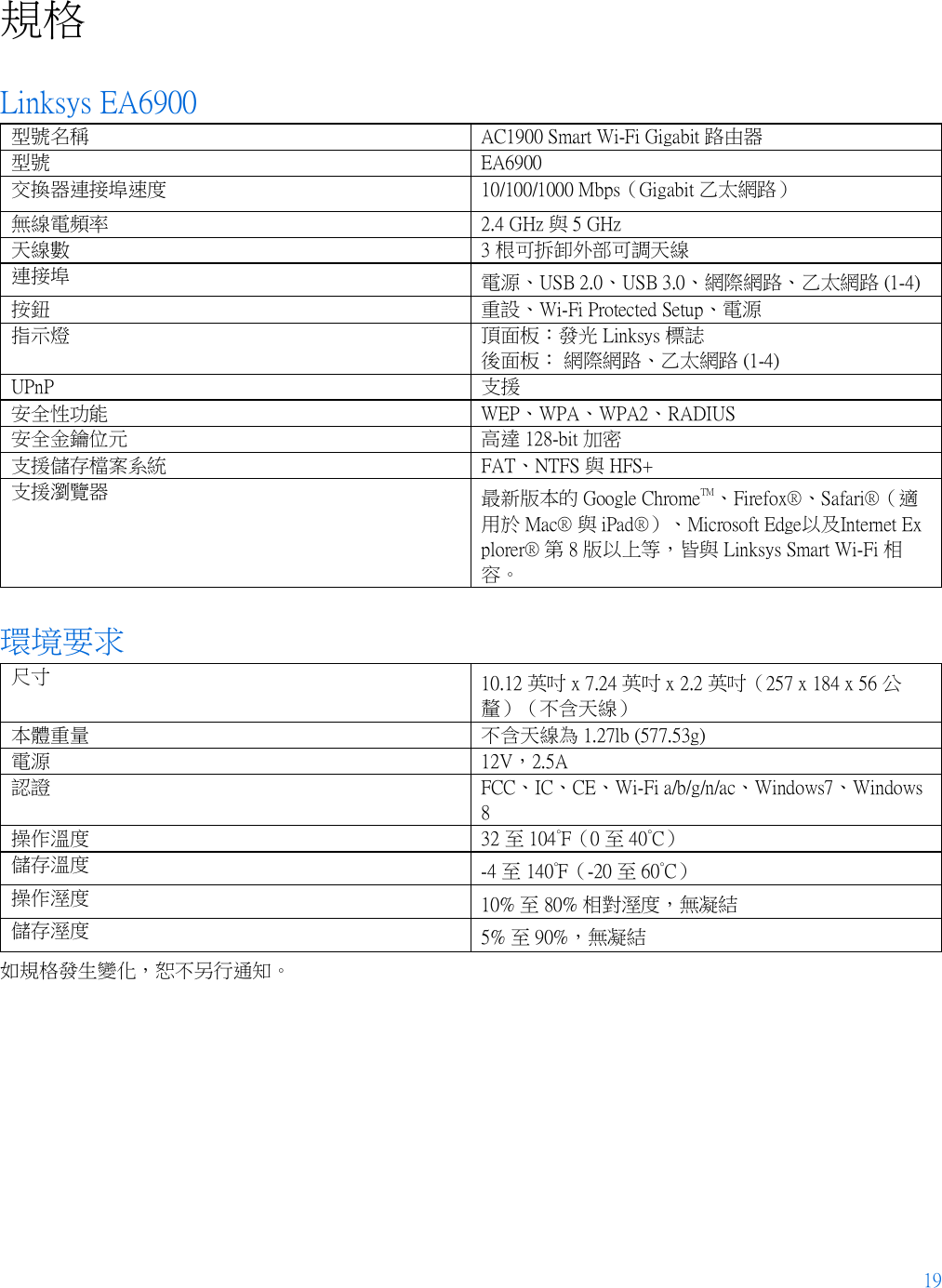
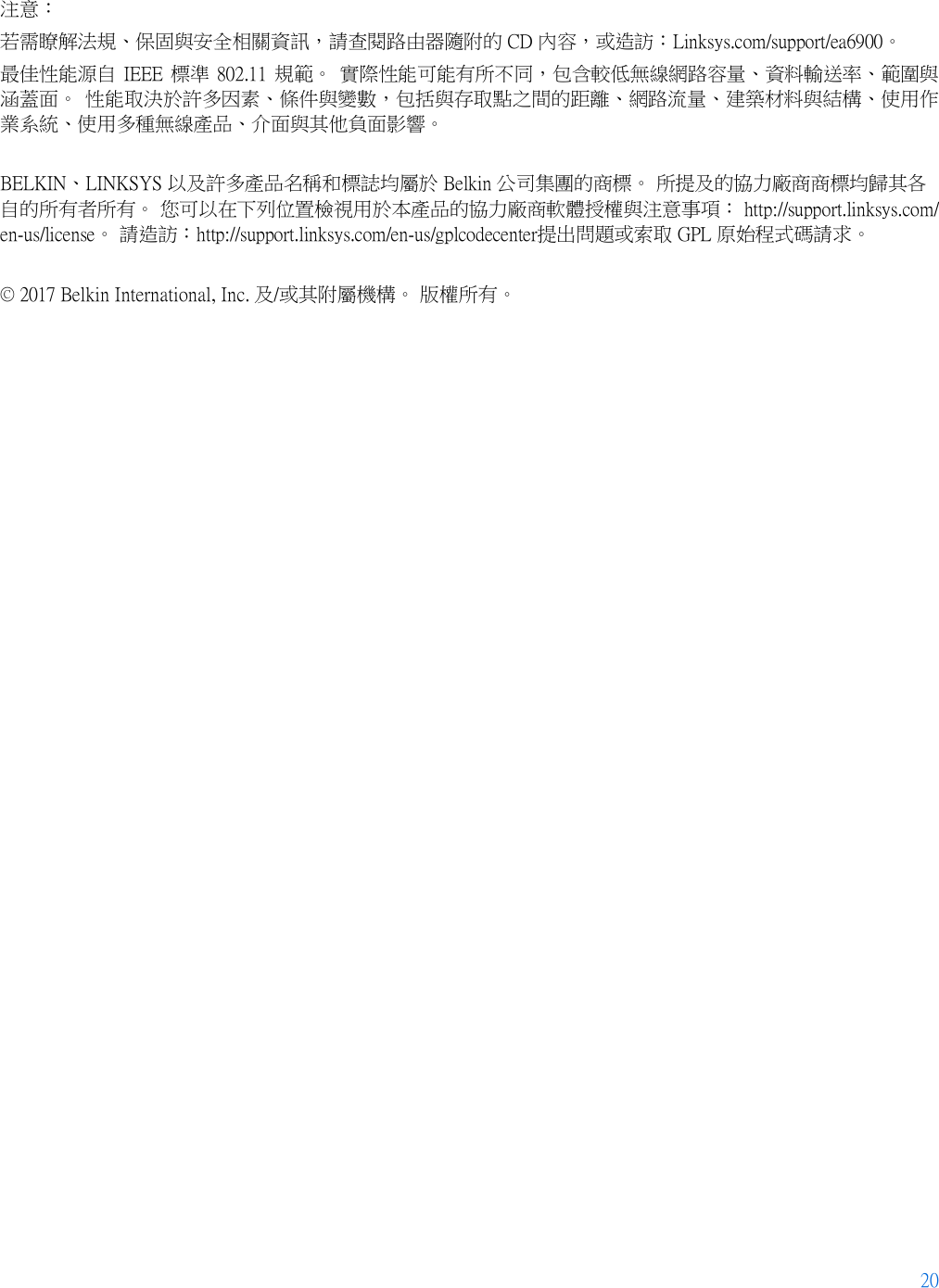
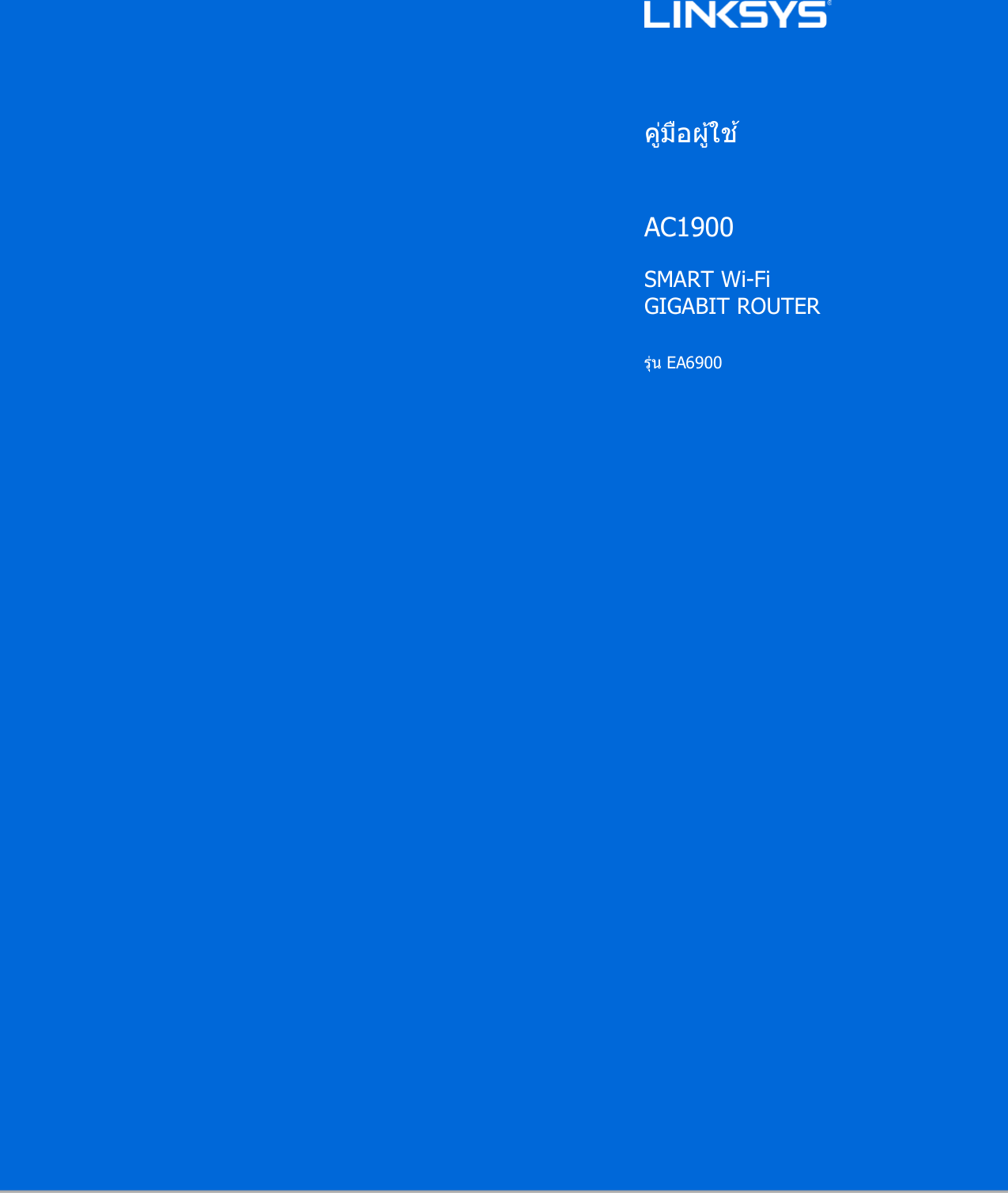
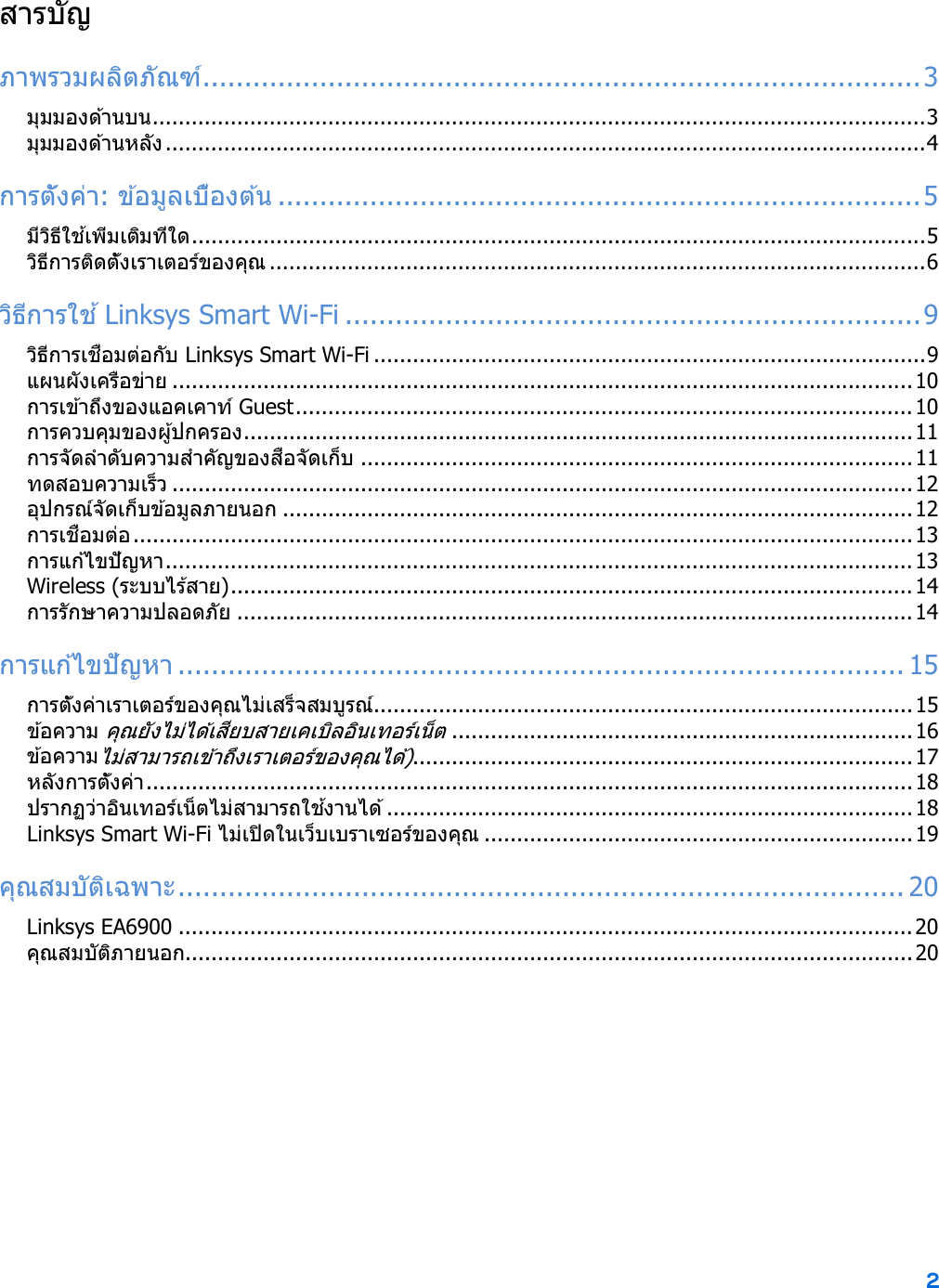
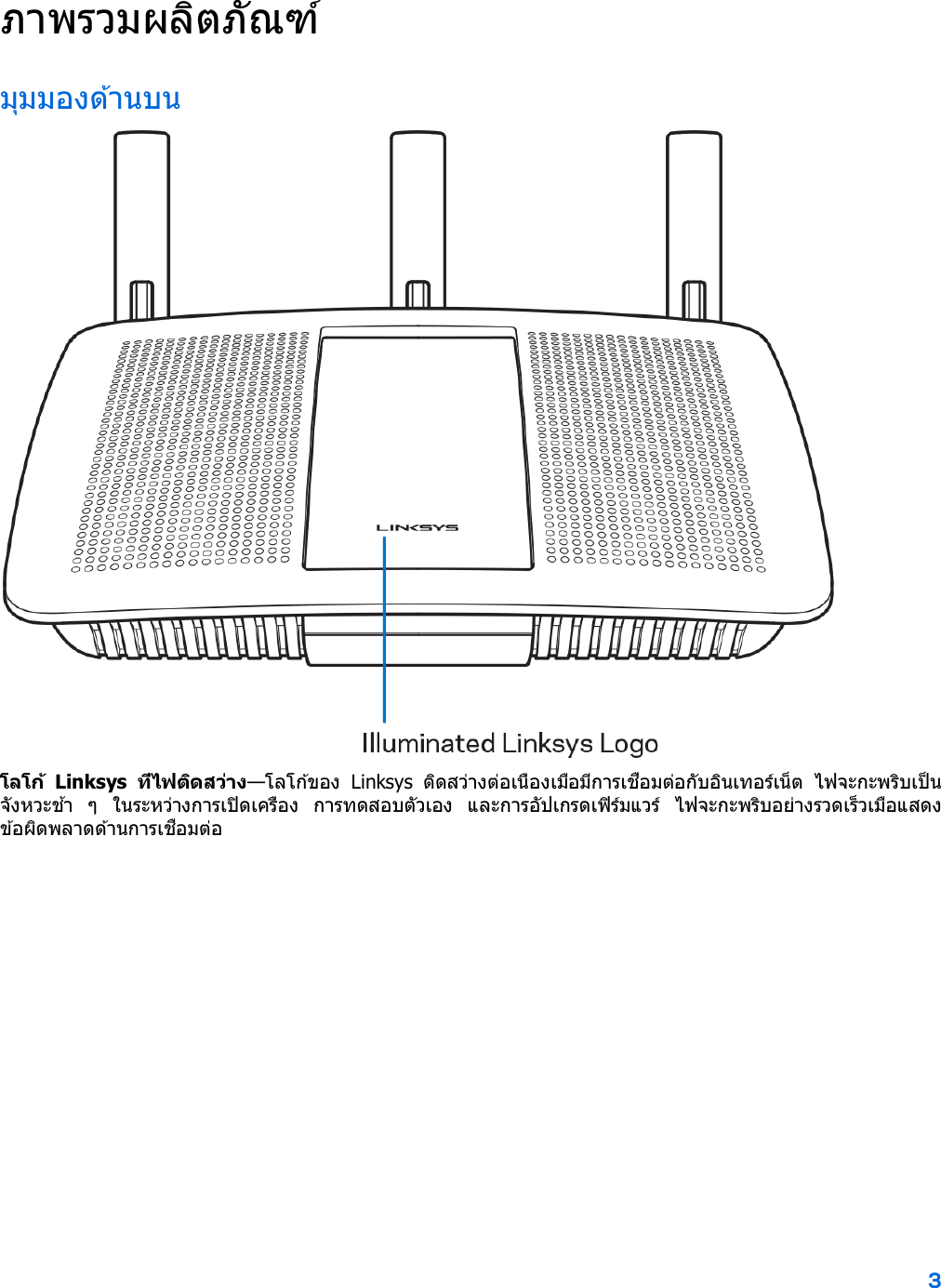
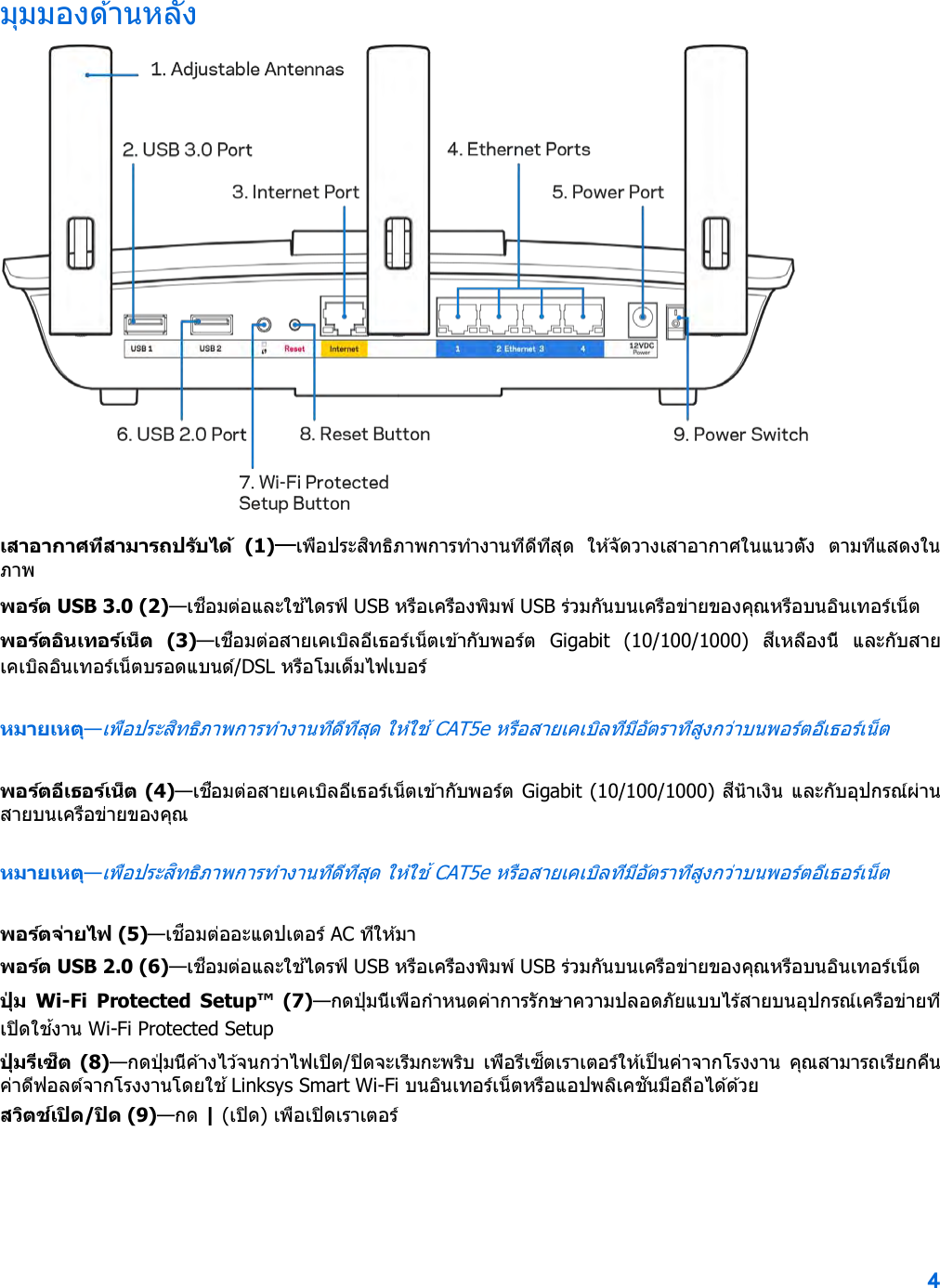
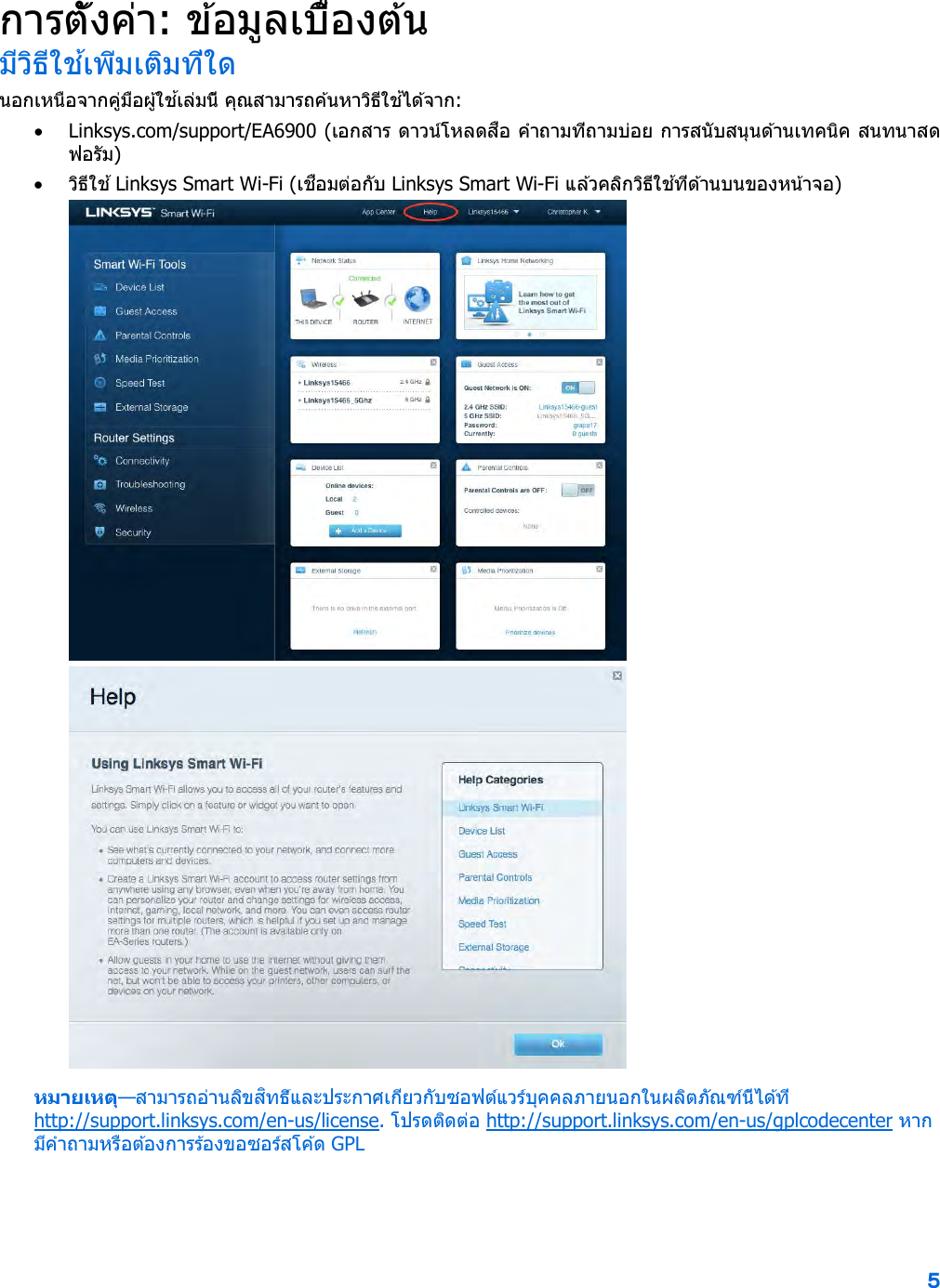
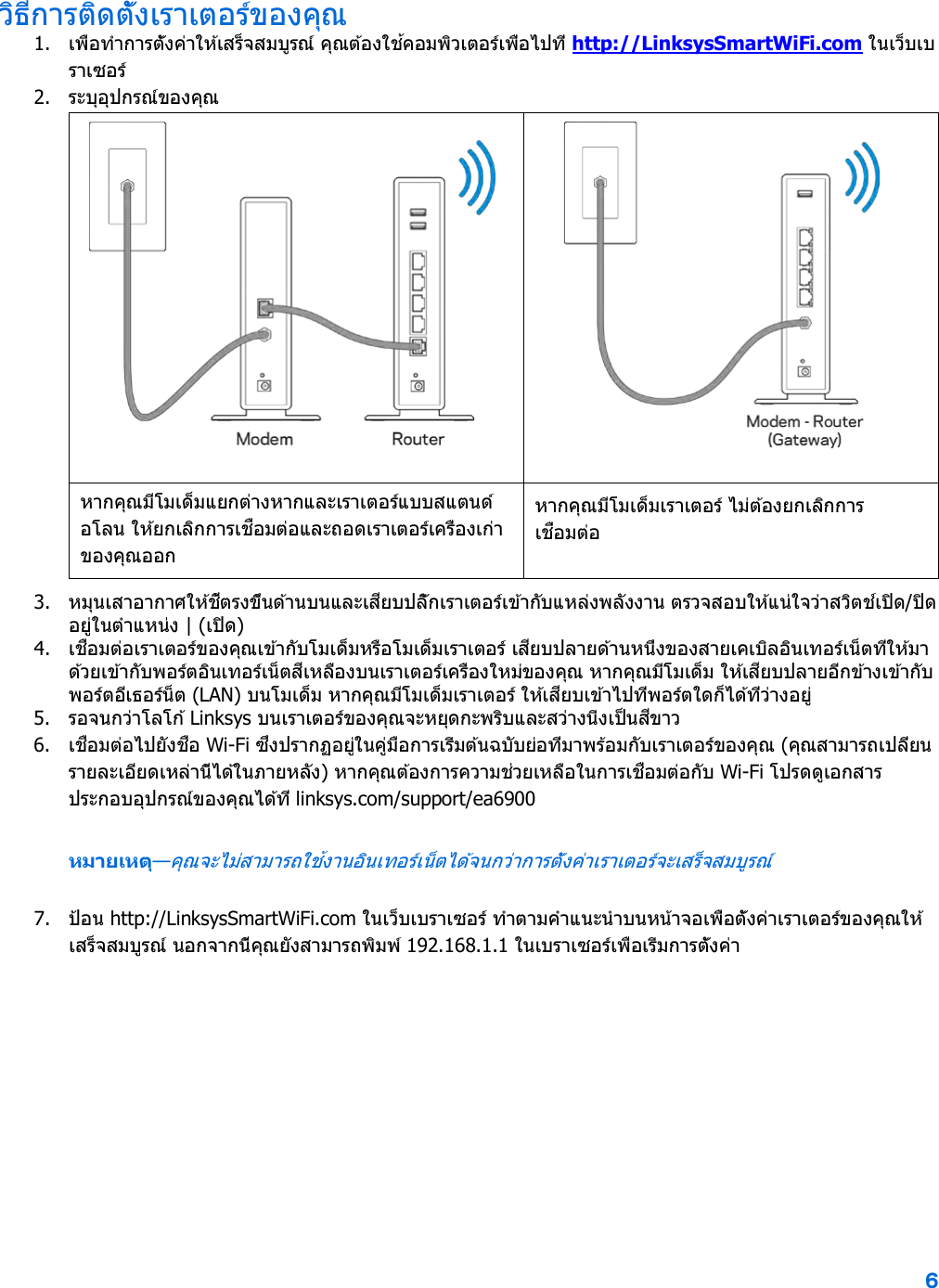
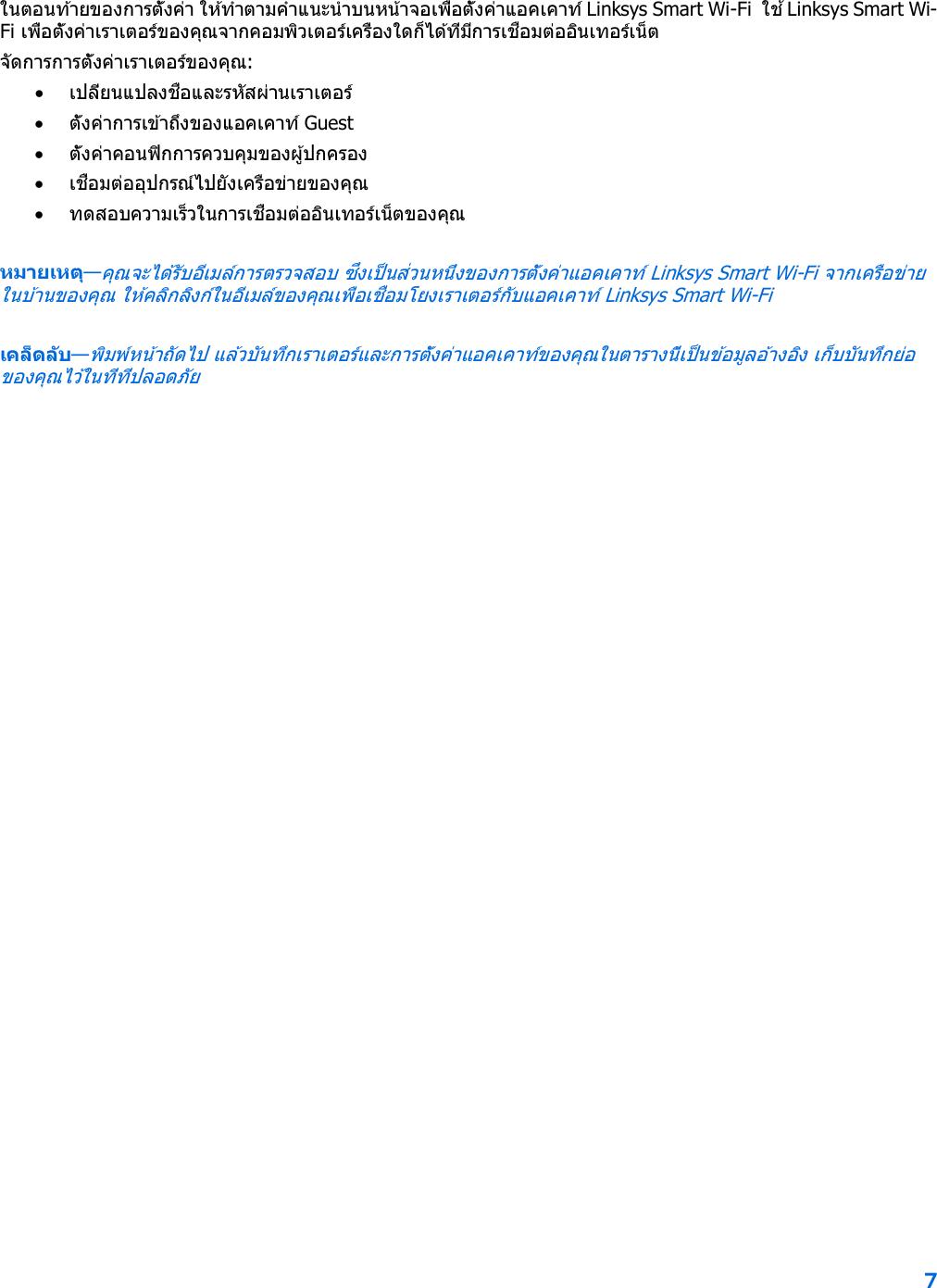
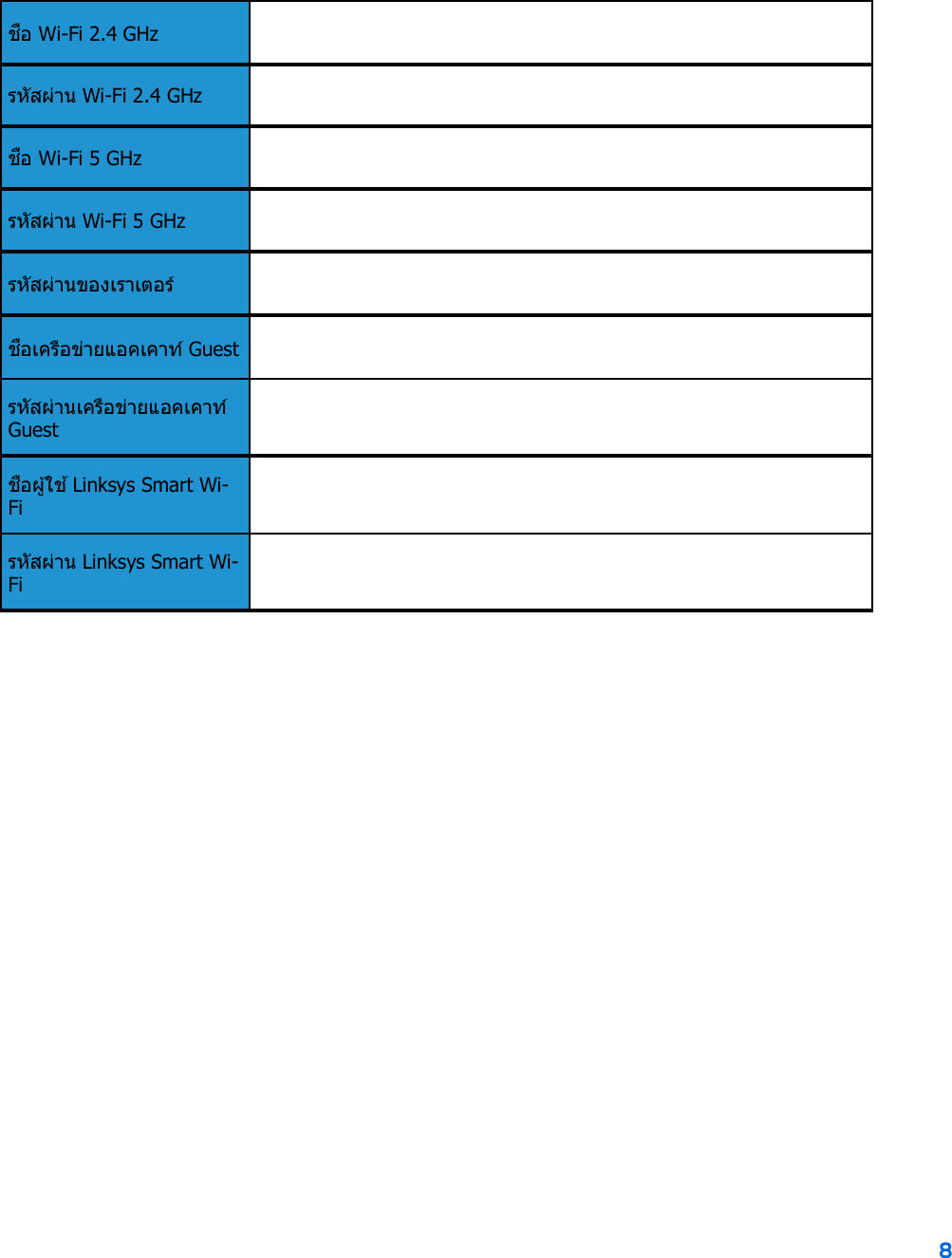
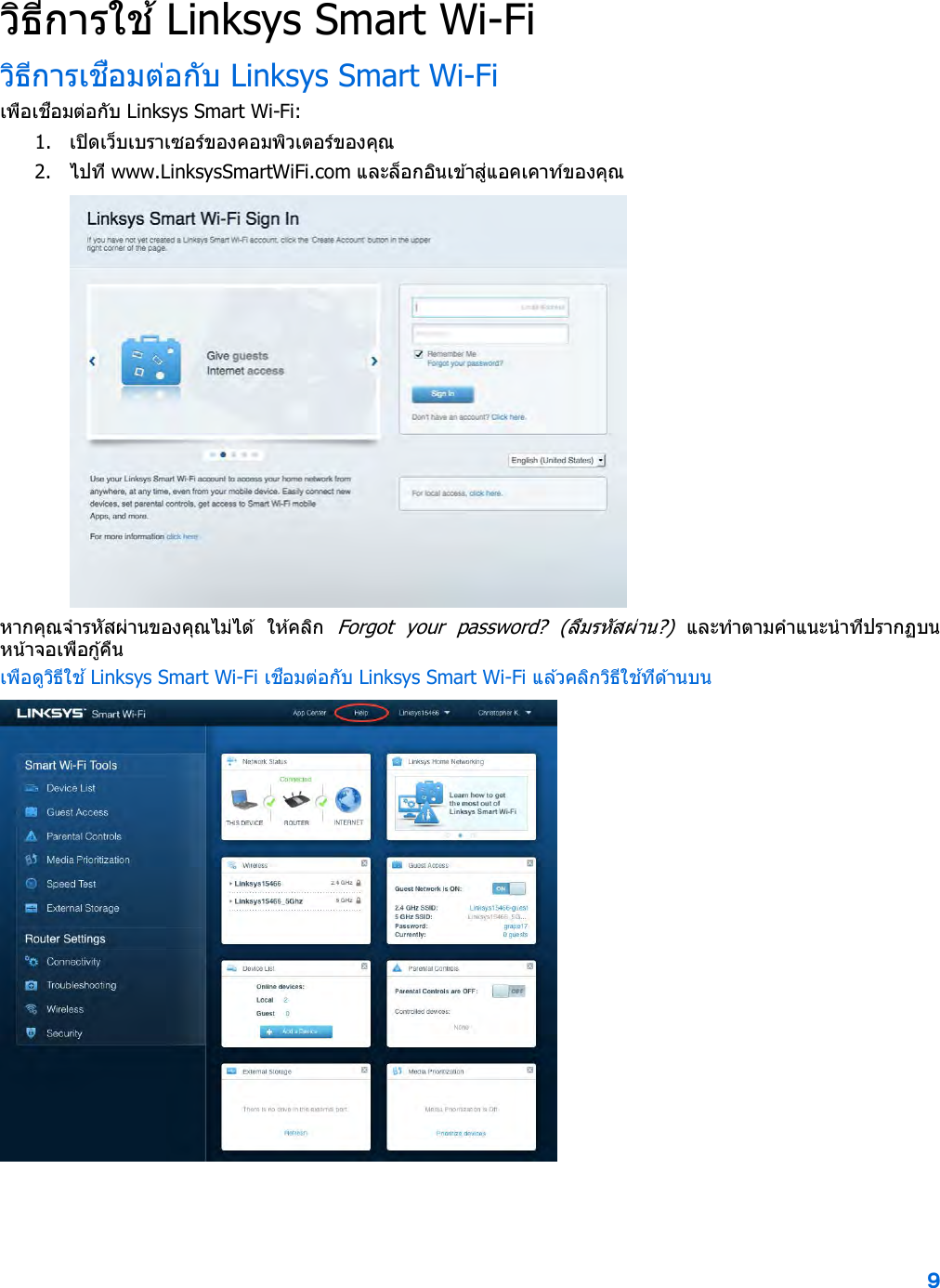
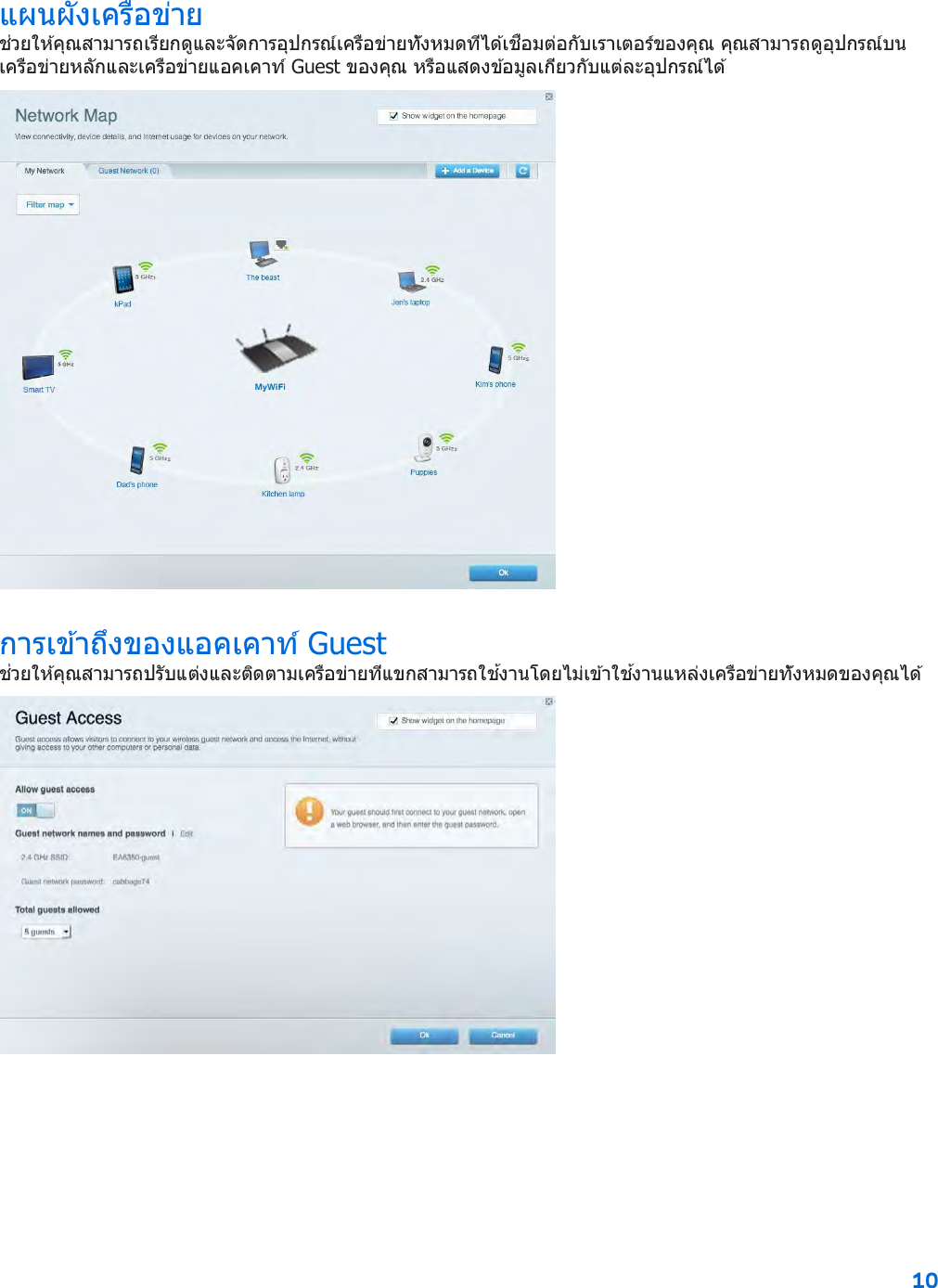
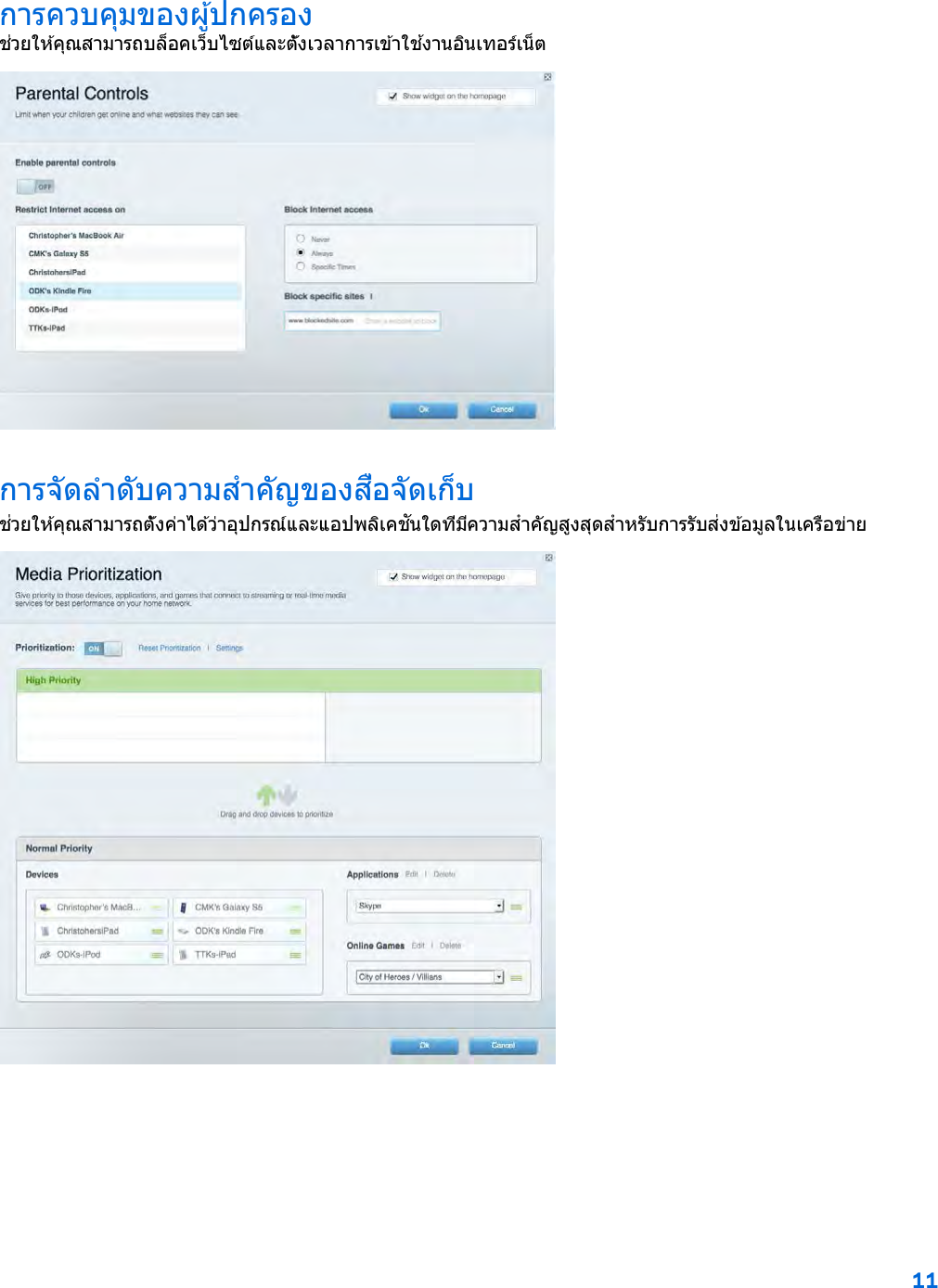
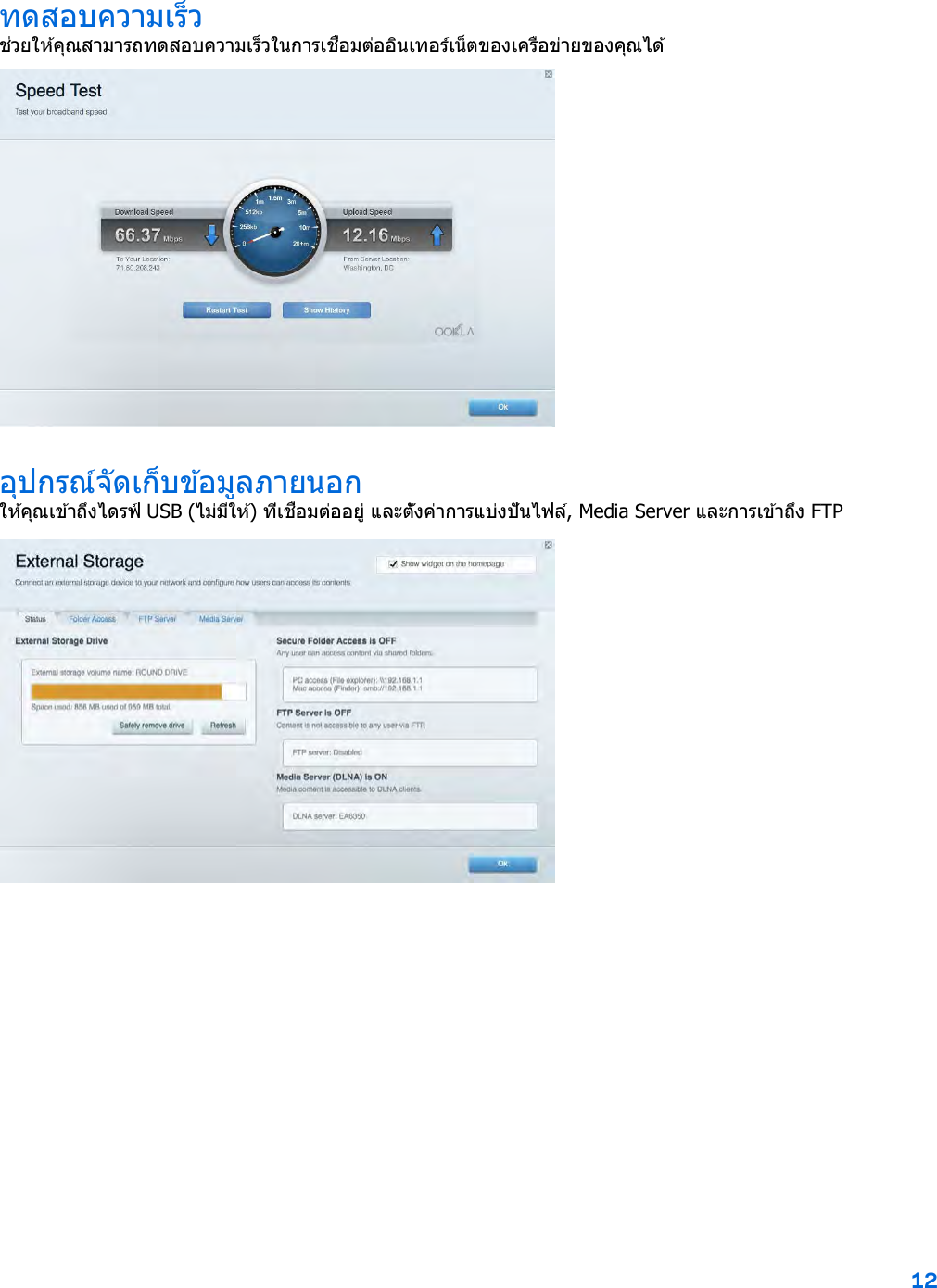
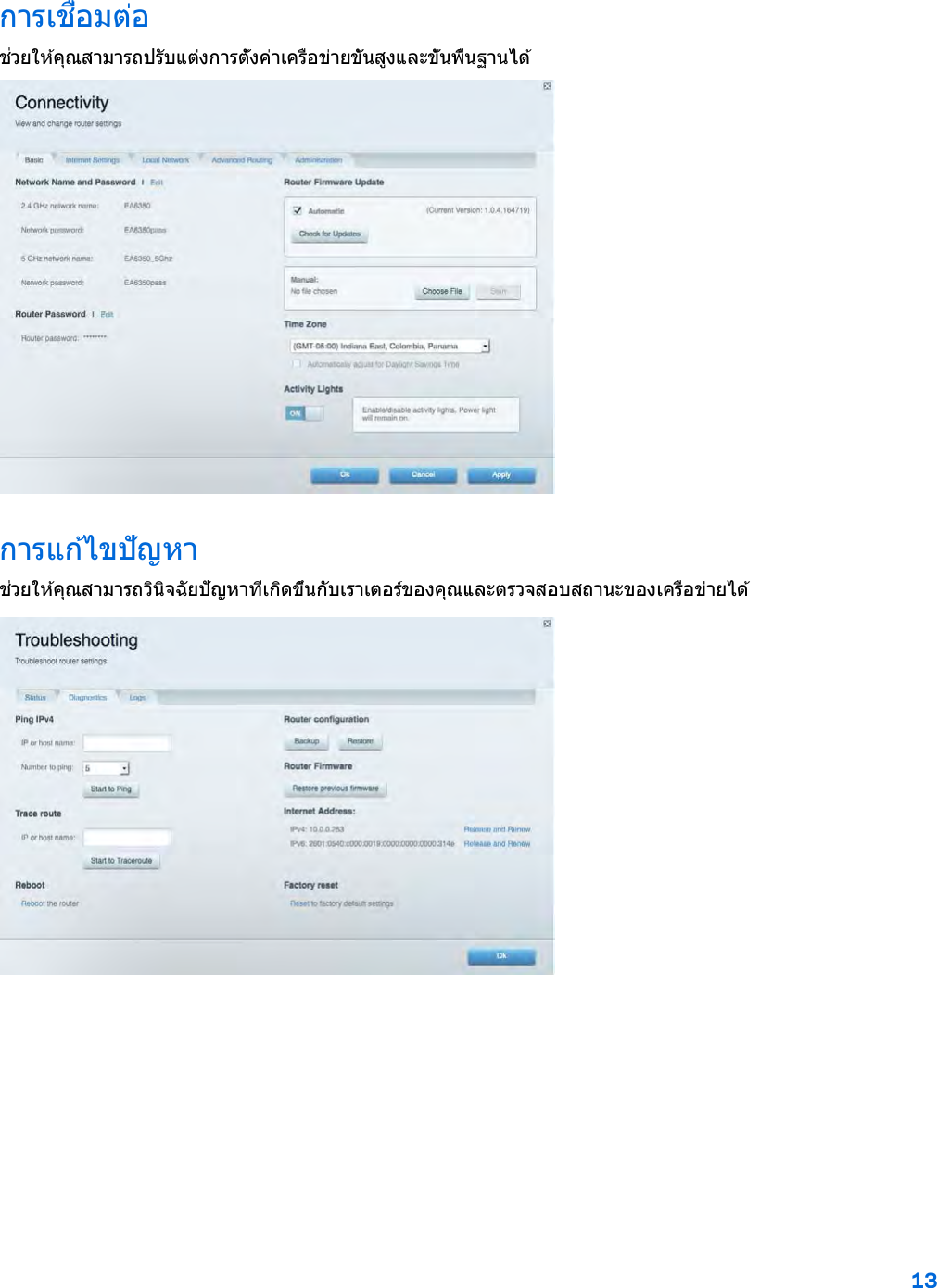
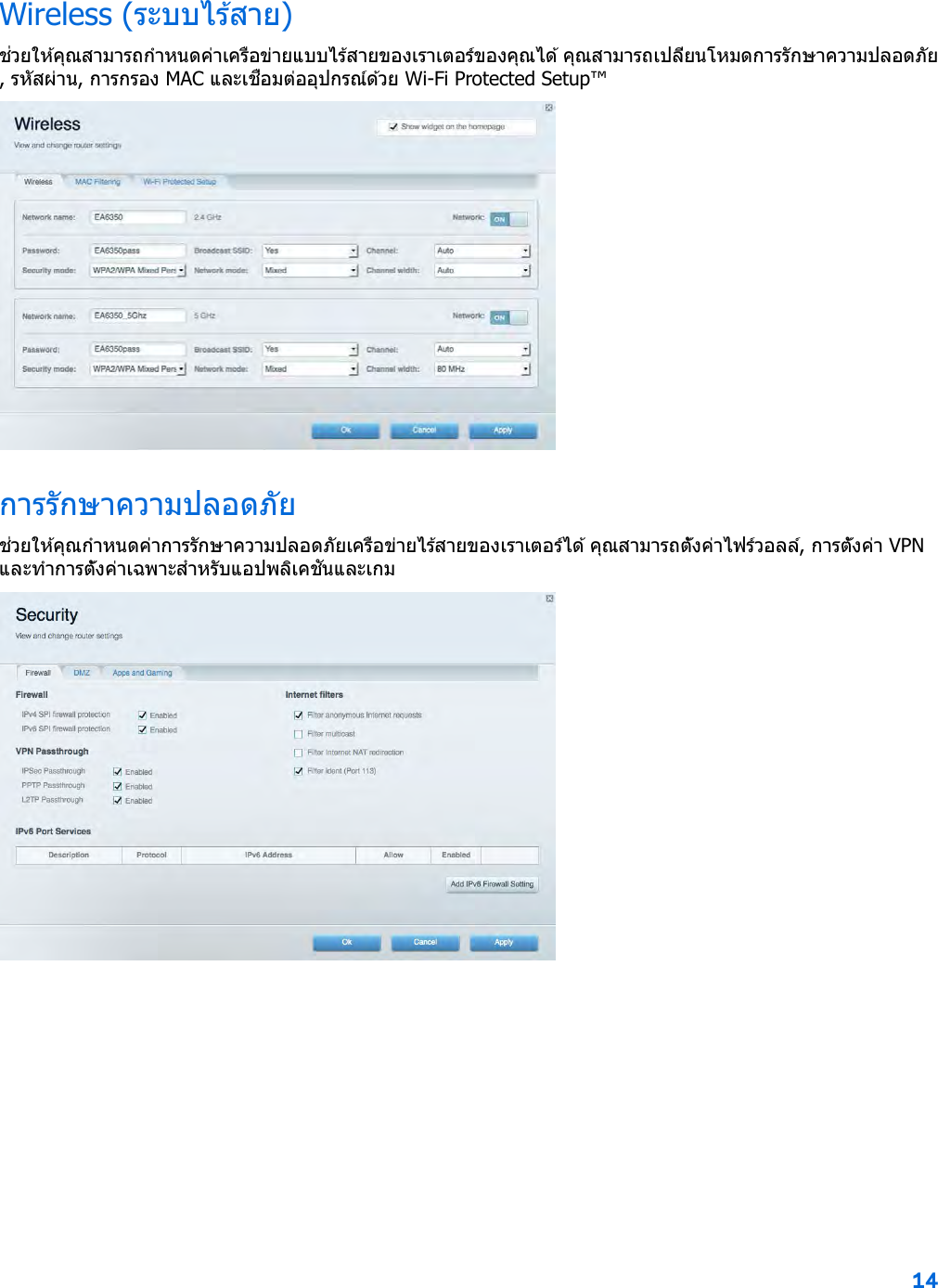
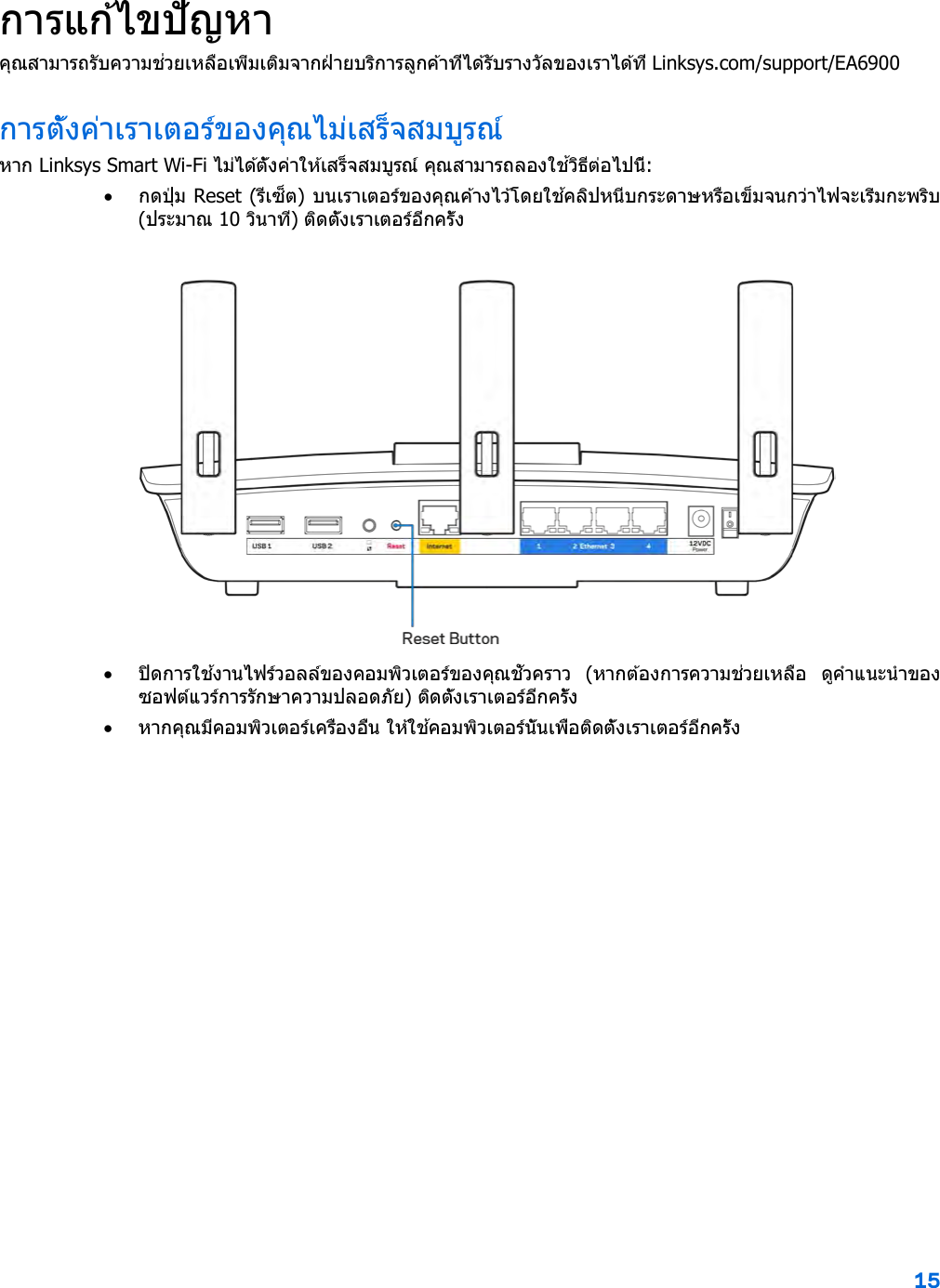
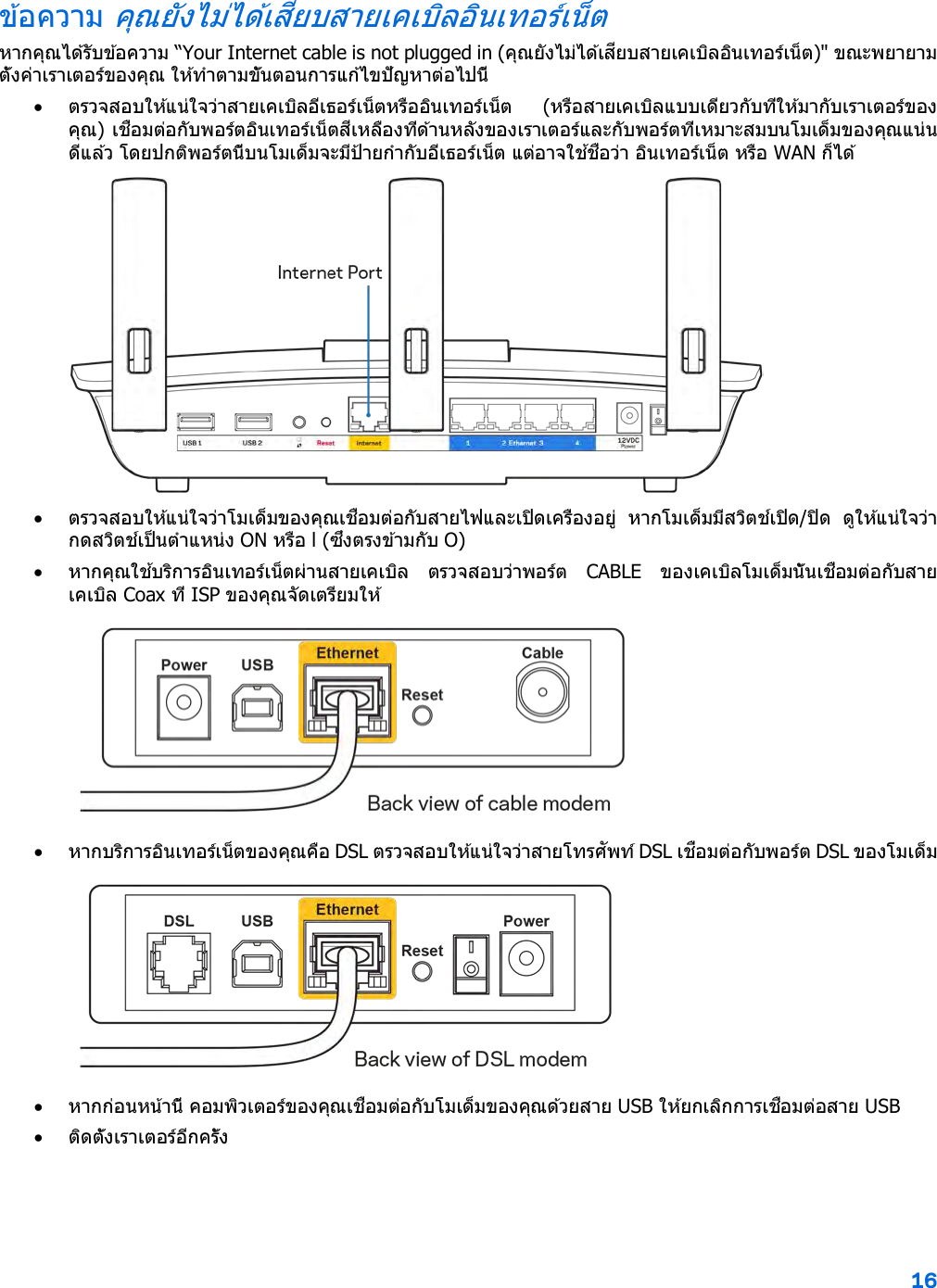
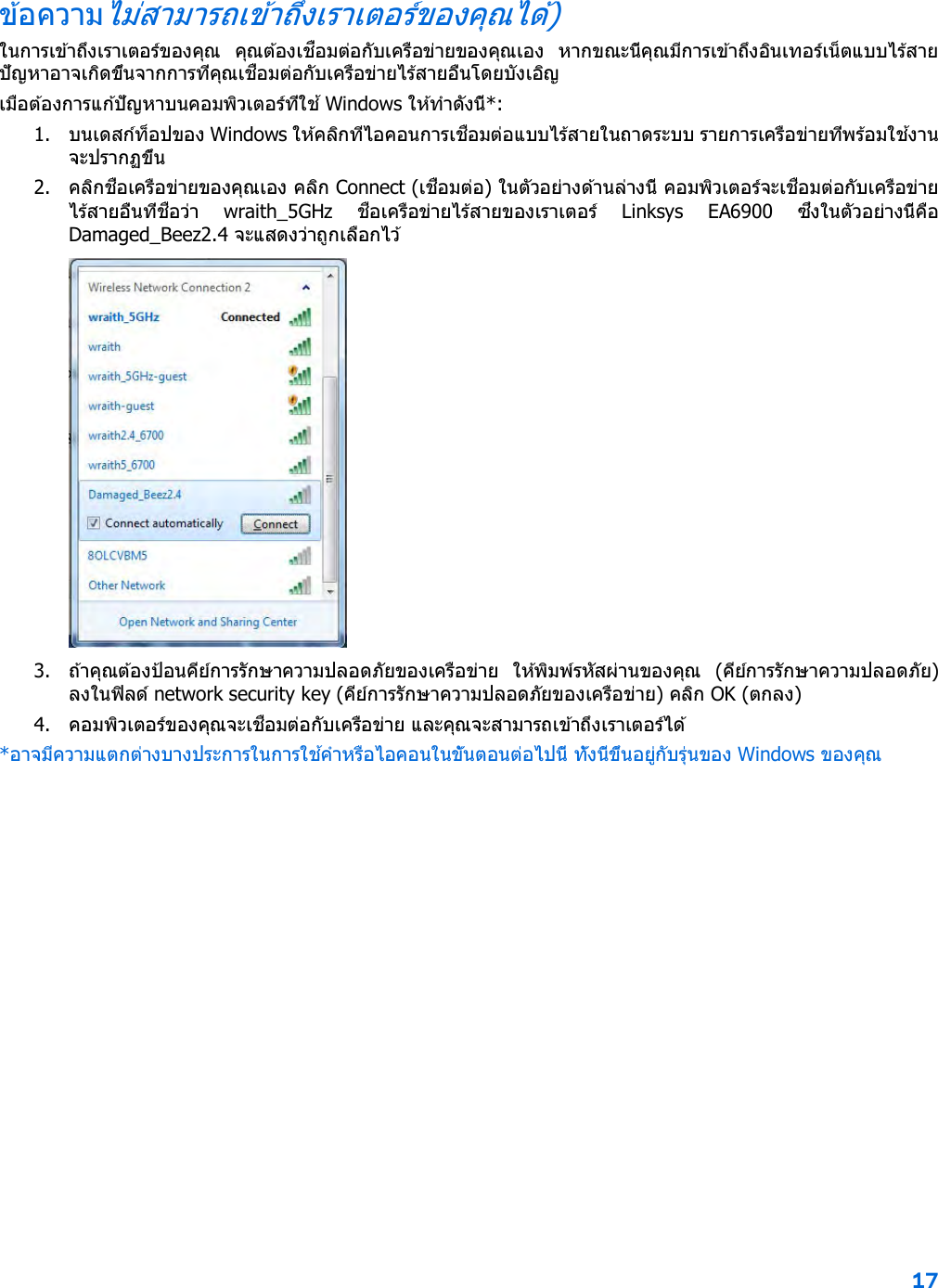
![18 เมื่อต ้องการแก ้ปัญหาบนคอมพิวเตอร์ที่ใช ้ Mac ให ้ทําดังนี้: 1. ให ้คลิกที่ไอคอน Wi-Fi ในแถบเมนูที่ด ้านบนของหน้าจอ รายการเครือข่ายไร้สายจะปรากฏขึ้น Linksys Smart Wi-Fi จะกําหนดชื่อเครือข่ายของคุณโดยอัตโนมัติ 2. ในตัวอย่างด ้านล่างนี้ คอมพิวเตอร์จะเชื่อมต่อกับเครือข่ายไร้สายอื่นที่ชื่อว่า wraith_5GHz ชื่อเครือข่ายไร ้สายของเราเตอร์ Linksys EA6900 ซึ่งในตัวอย่างนี้คือ Damaged_Beez2.4 จะแสดงว่าถูกเลือกไว ้ 3. คลิกชื่อเครือข่ายไร้สายของเราเตอร์ Linksys EA6900 router (Damaged_Beez2.4 ในตัวอย่างนี้) 4. พิมพ์รหัสผ่านเครือข่ายไร ้สาย (คีย์การรักษาความปลอดภัย) ลงในฟิลด์ Password (รหัสผ่าน) คลิก OK (ตกลง) หลังการตั้งค่า ปรากฏว่าอินเทอร์เน็ตไม่สามารถใช ้งานได ้ ถ ้าอินเทอร์เน็ตมีปัญหาในการสื่อสารกับเราเตอร์ของคุณ ปัญหาอาจปรากฏเป็ นข ้อความ "Cannot find (ไม่พบ) [ที่อยู่อินเทอร์เน็ต]" ในเว็บเบราเซอร์ของคุณ หากคุณทราบว่าที่อยู่อินเทอร์เน็ตนั้นถูกต ้อง และถ ้าคุณลองใช ้ที่อยู่อินเทอร์เน็ตที่ถูกต ้องแล ้วได้ผลเหมือนเดิม ข ้อความนั้นอาจหมายความว่ามีปัญหาเกิดขึ้นกับผู้ให ้บริการอินเทอร์เน็ตของคุณหรือโมเด็มที่สื่อสารกับเราเตอร์ของคุณ ให ้ลองทําดังนี้: • ตรวจสอบให ้แน่ใจว่าเสียบสายไฟของเครือข่ายและปลั๊กแน่นดีแล ้ว • ตรวจดูให ้แน่ใจว่าเต ้ารับที่เชื่อมต่อกับเราเตอร์ของคุณมีไฟ • รีบูตเราเตอร์ของคุณ • ติดต่อ ISP ของคุณและสอบถามเกี่ยวกับปัญหาการใช ้งานไม่ได ้ในพื้นที่ของคุณ วิธีการที่ใช ้กันโดยทั่วไปเมื่อต ้องการแก ้ปัญหาเราเตอร์ของคุณคือ การปิดและเปิดใหม่อีกครั้ง เราเตอร์ของคุณสามารถโหลดการตั้งค่าที่กําหนดเองอีกครั้ง และอุปกรณ์อื่นๆ (เช่นโมเด็ม) จะสามารถค ้นพบเราเตอร์และสื่อสารกันได้ กระบวนการนี้เรียกว่าการรีบูต เมื่อต ้องการรีบูตเราเตอร์ของคุณโดยใช ้สายไฟ ให ้ทําดังนี้: 1. ถอดสายไฟออกจากเราเตอร์และโมเด็ม 2. รอประมาณ 10 วินาที แล ้วต่อสายไฟเข ้ากับโมเด็ม ตรวจดูให ้แน่ใจว่ามีไฟ 3. รอจนกว่าไฟแสดงสถานะการออนไลน์ของโมเด็มจะหยุดกะพริบ (ประมาณสองนาที) เชื่อมต่อสายไฟเข ้ากับเราเตอร์อีกครั้ง 4. รอจนกว่าไฟแสดงสถานะจะหยุดกะพริบ รอประมาณสองนาทีก่อนพยายามเชื่อมต่อกับอินเทอร์เน็ตจากคอมพิวเตอร์](https://usermanual.wiki/LINKSYS/EA6900V2.User-Manual-Part-2/User-Guide-3316466-Page-297.png)
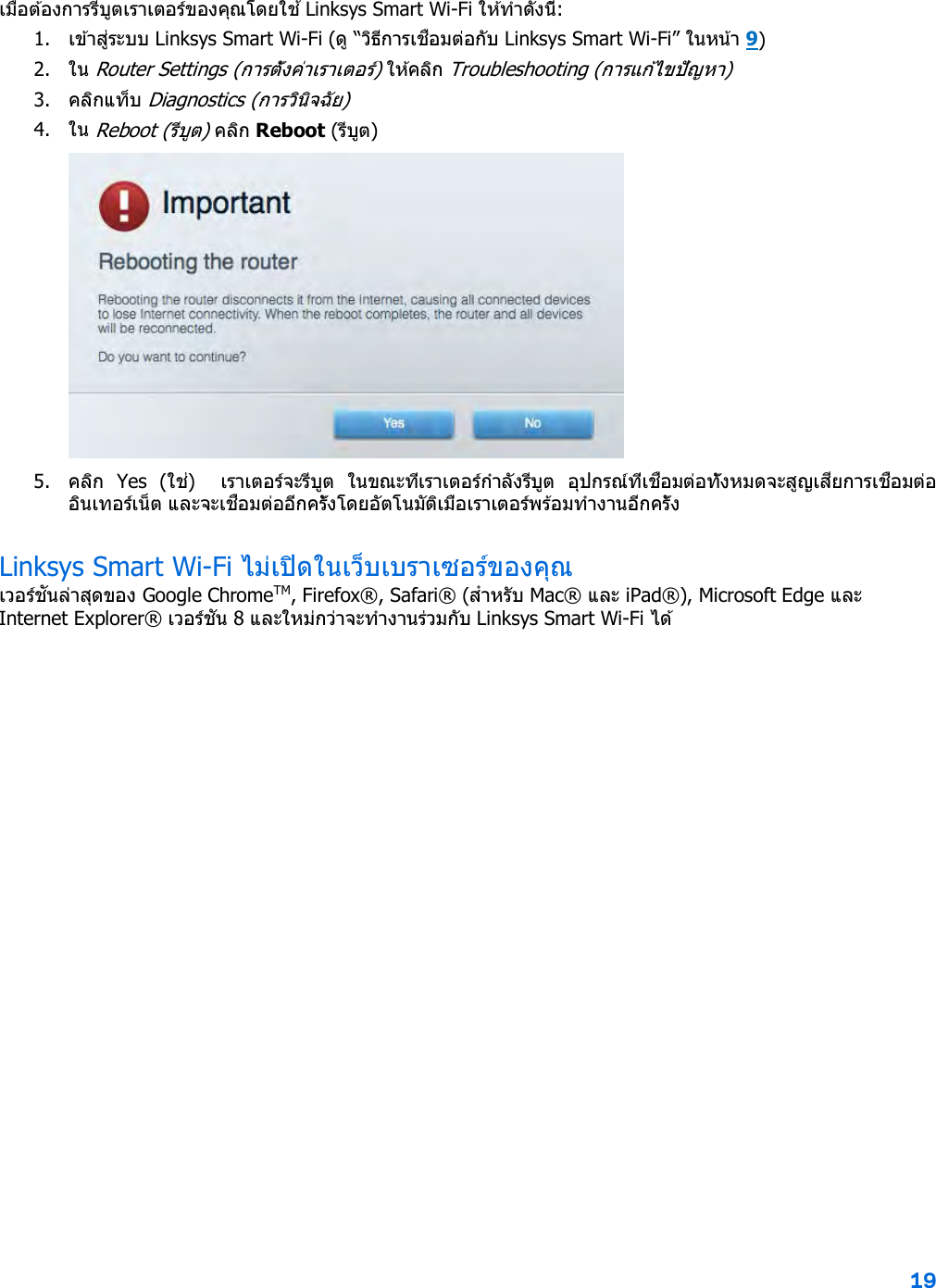
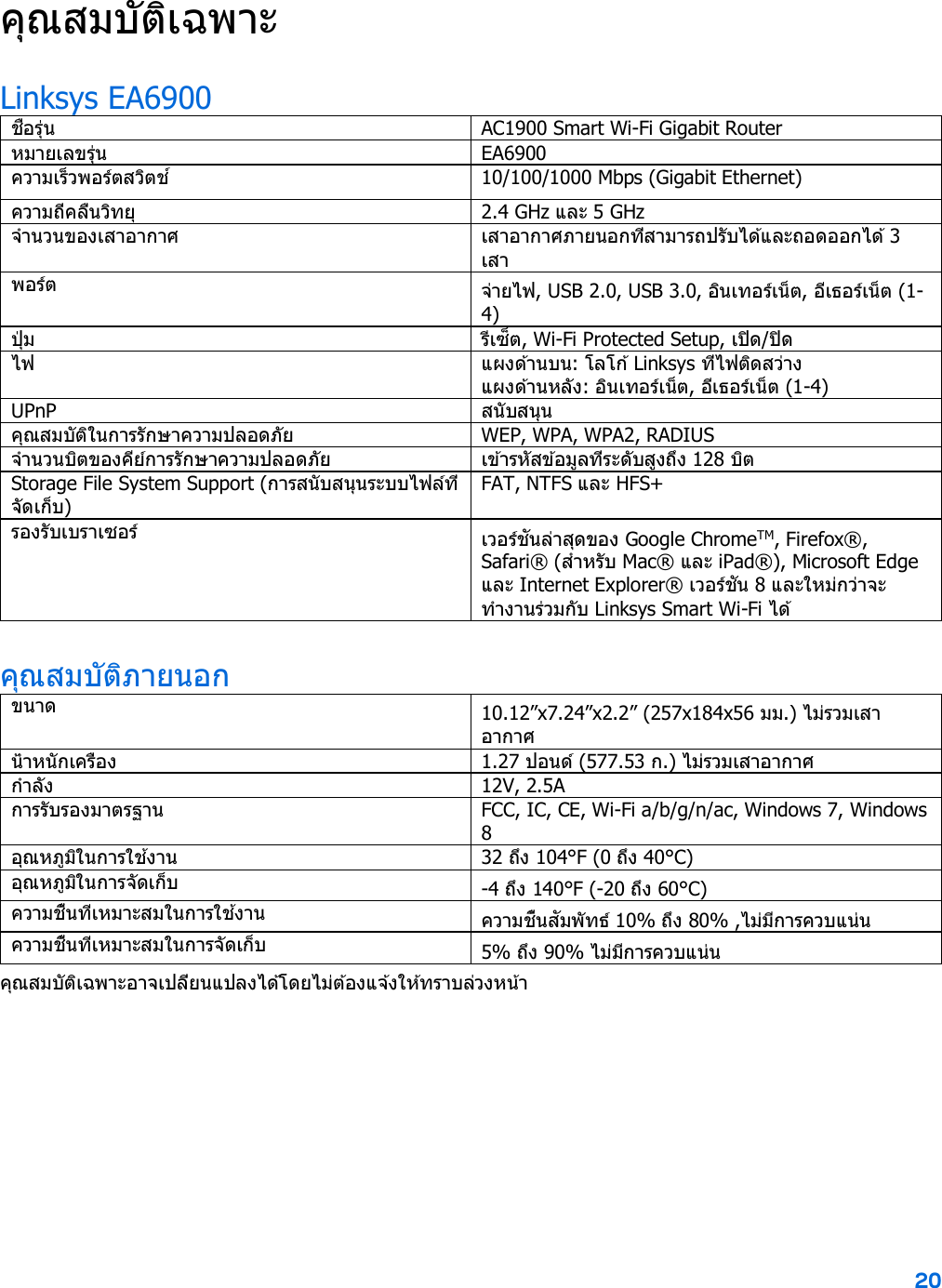
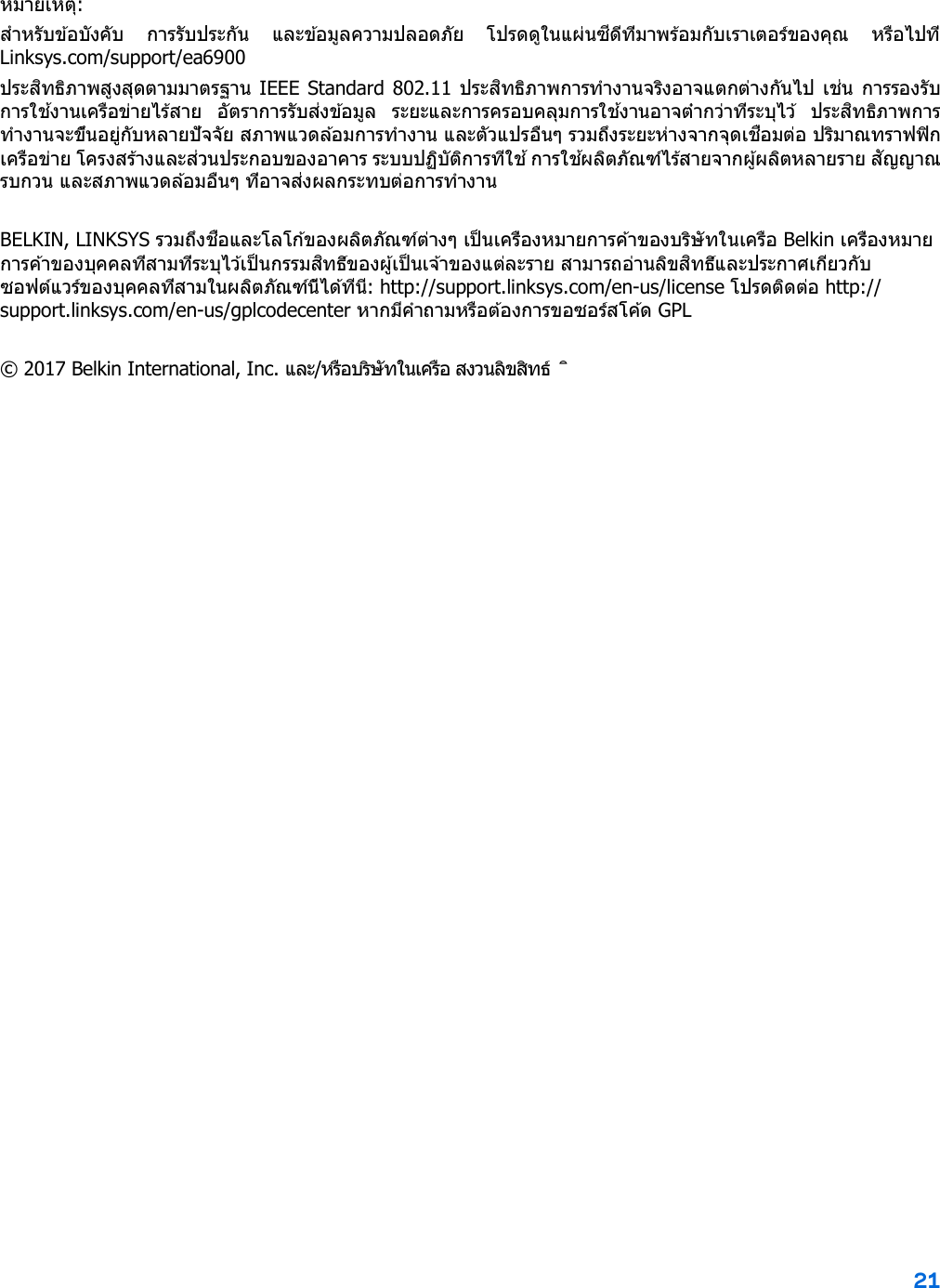
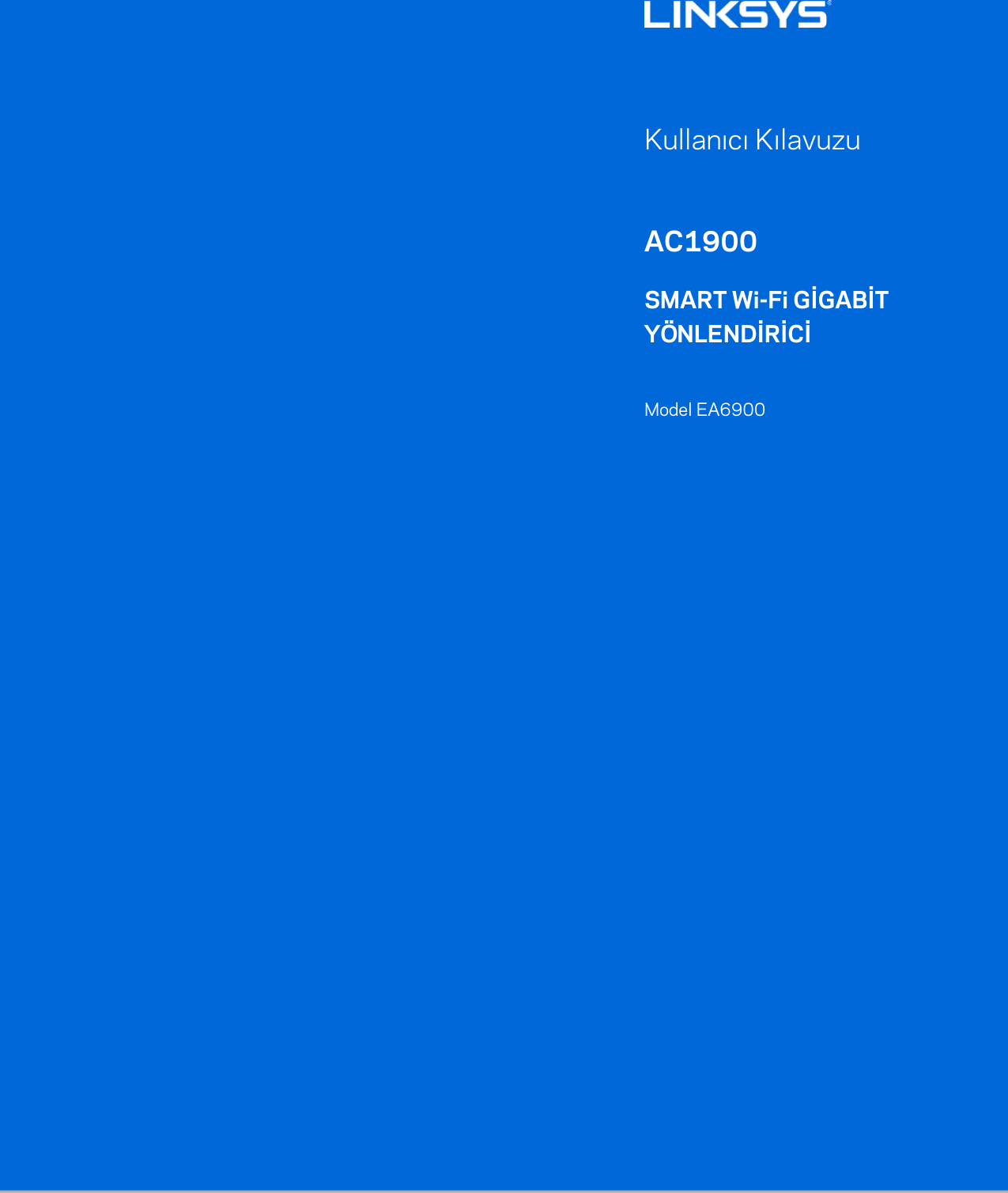
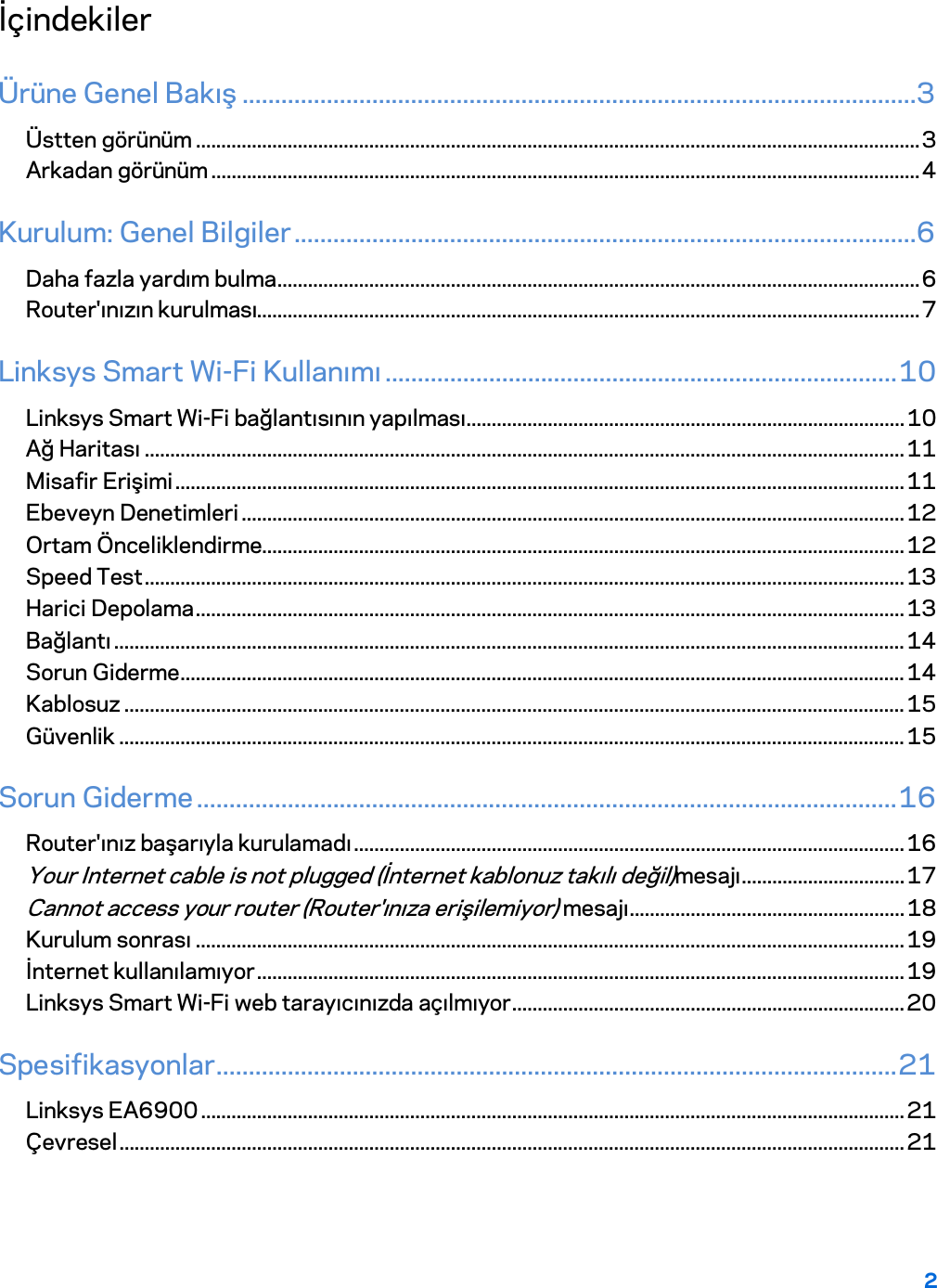
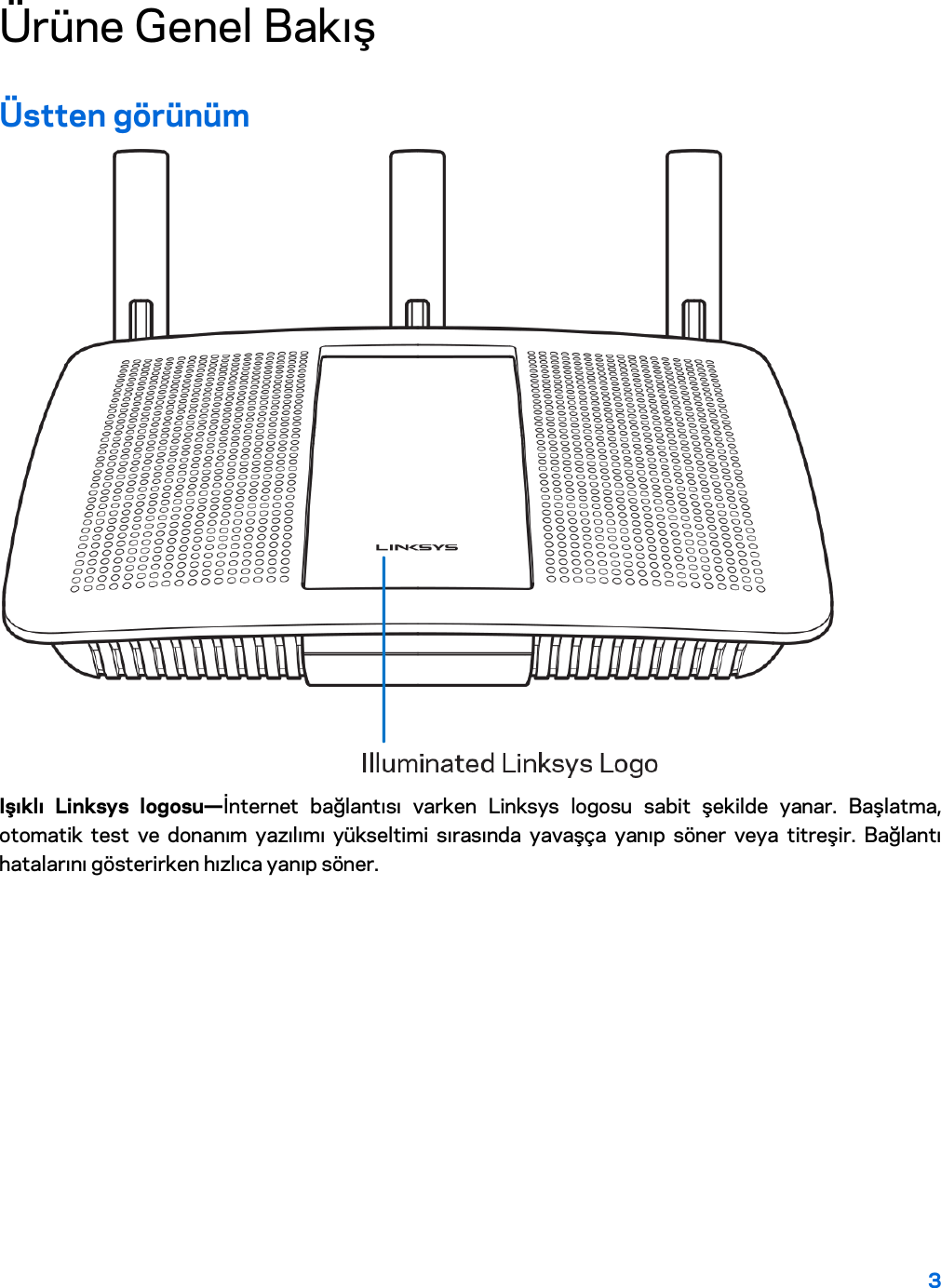
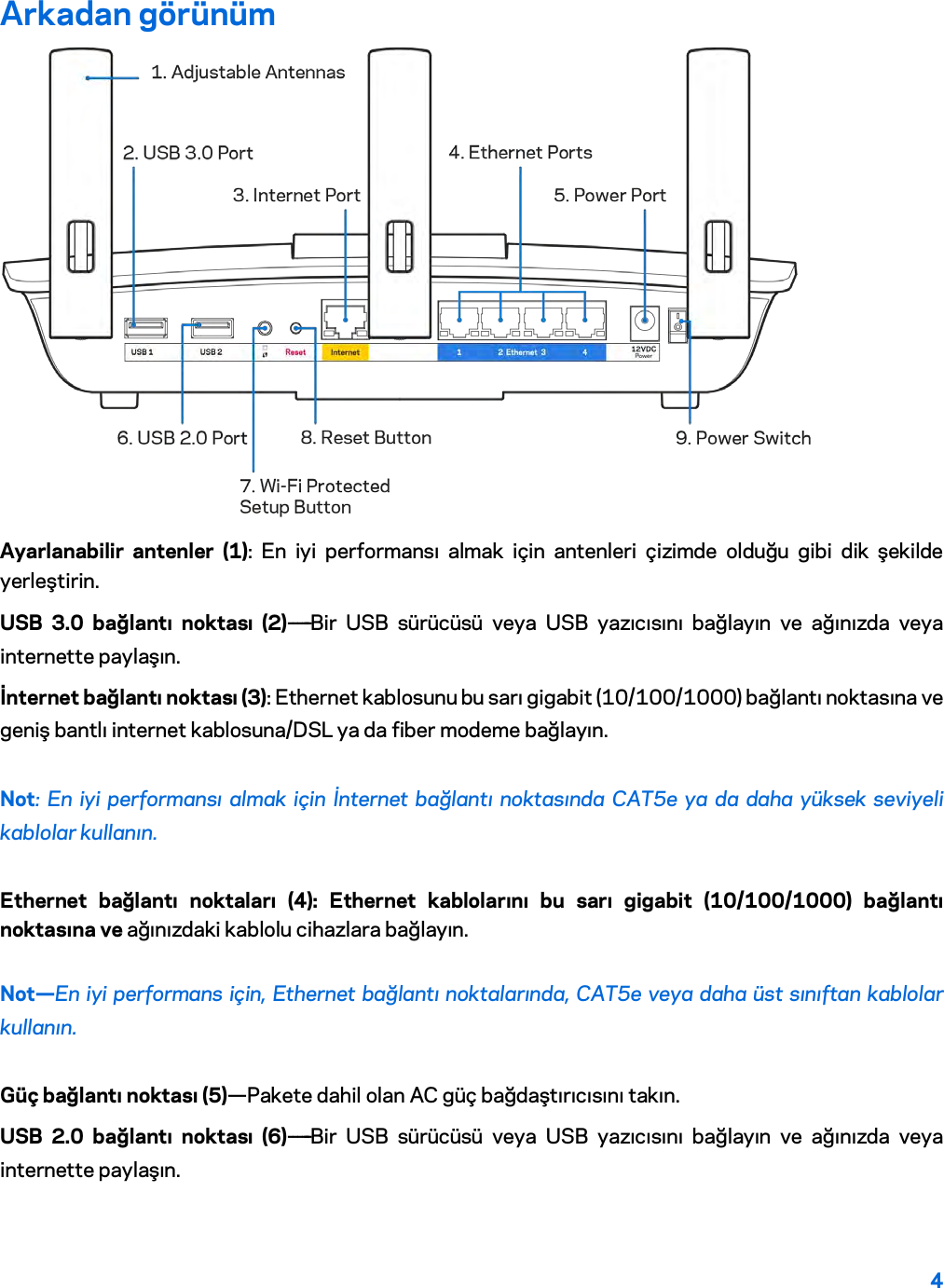
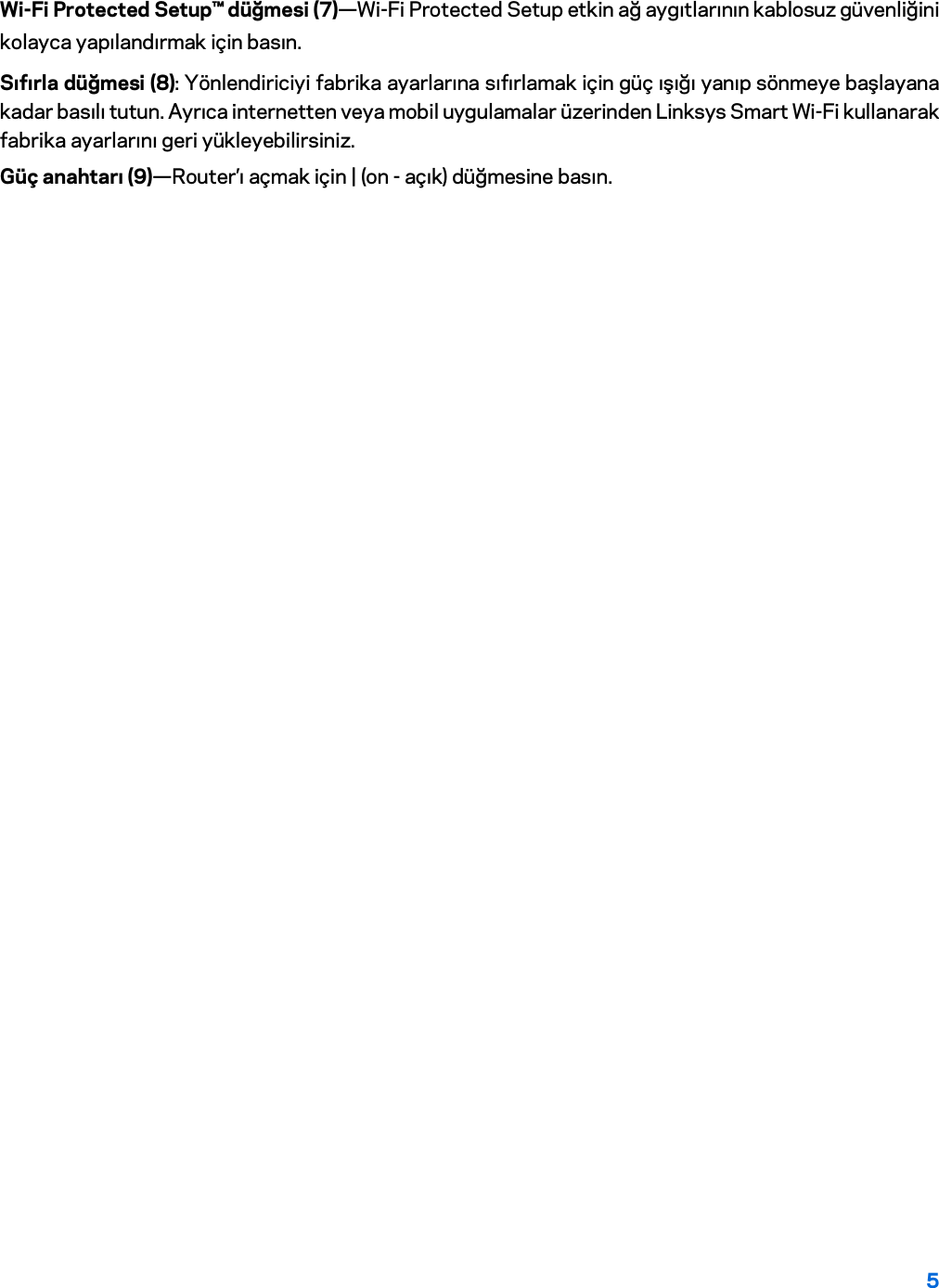
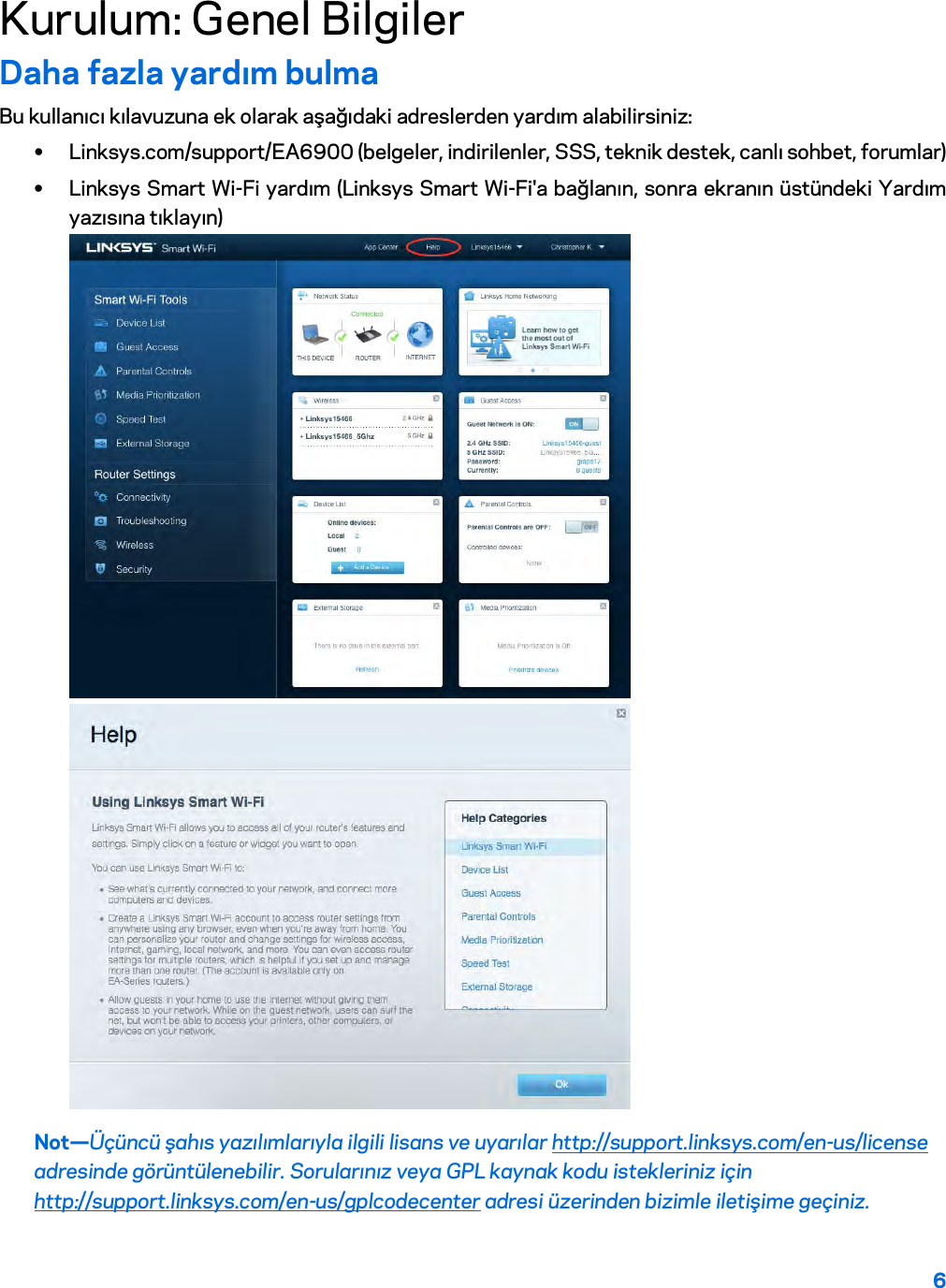
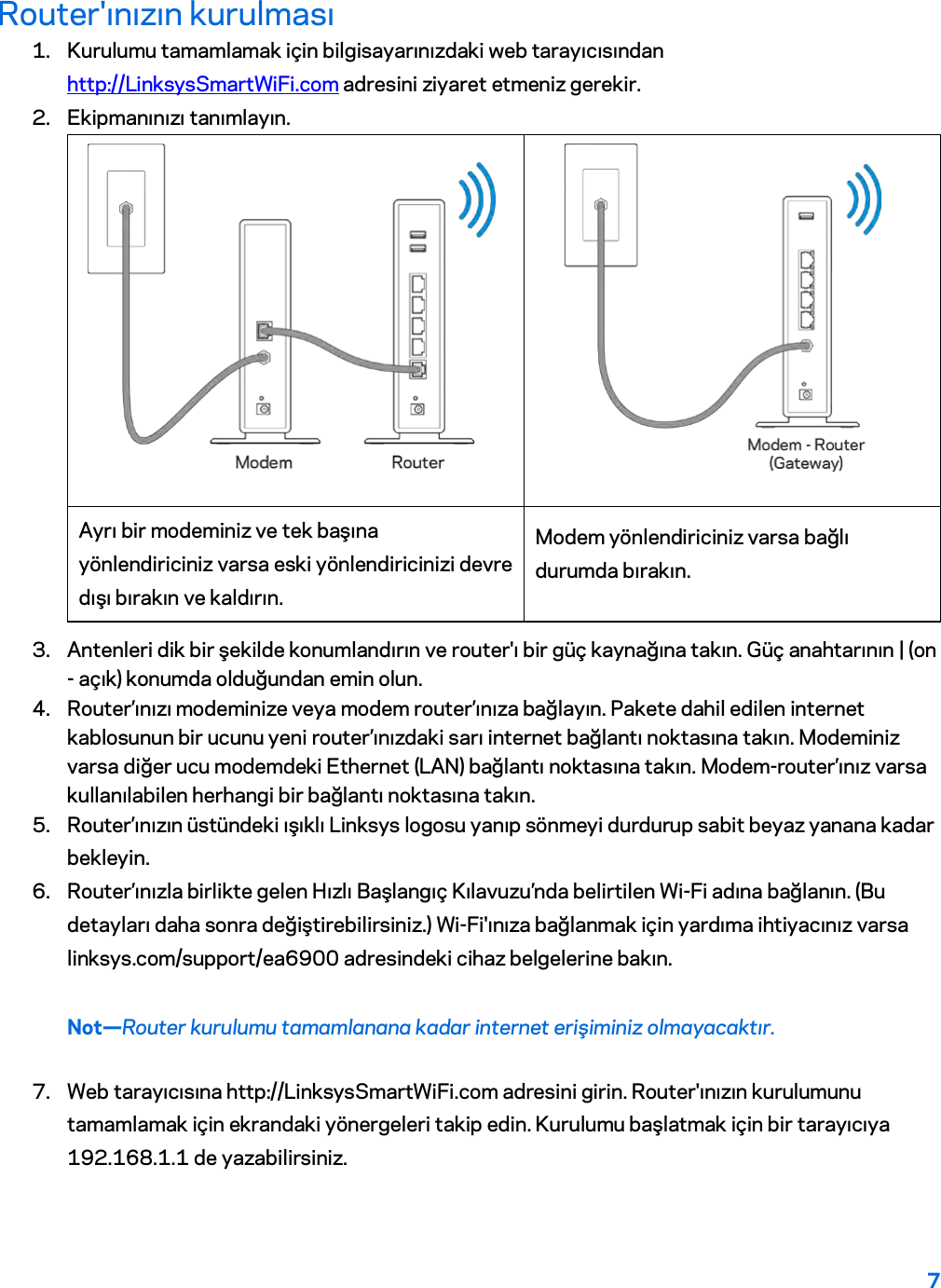
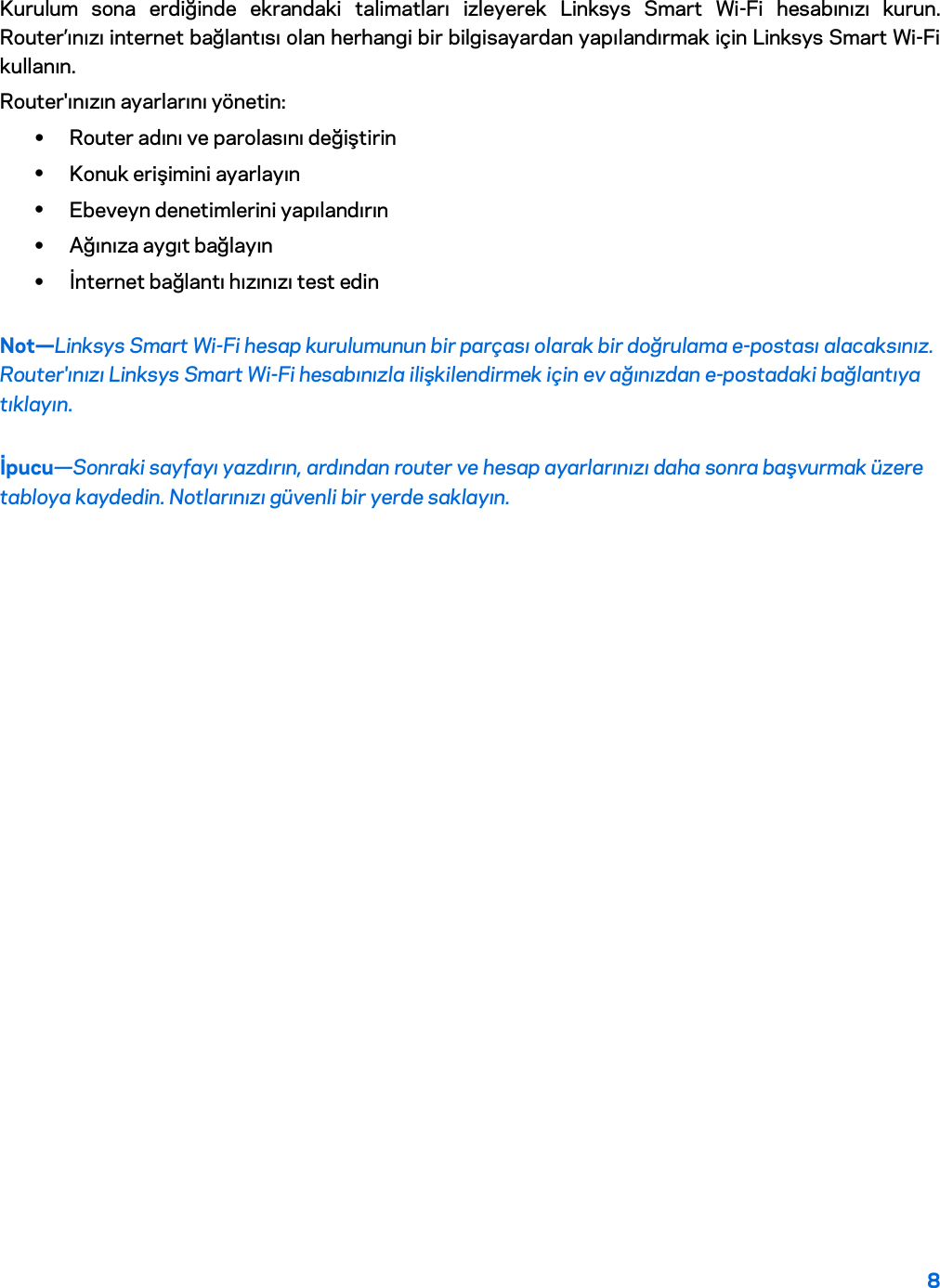
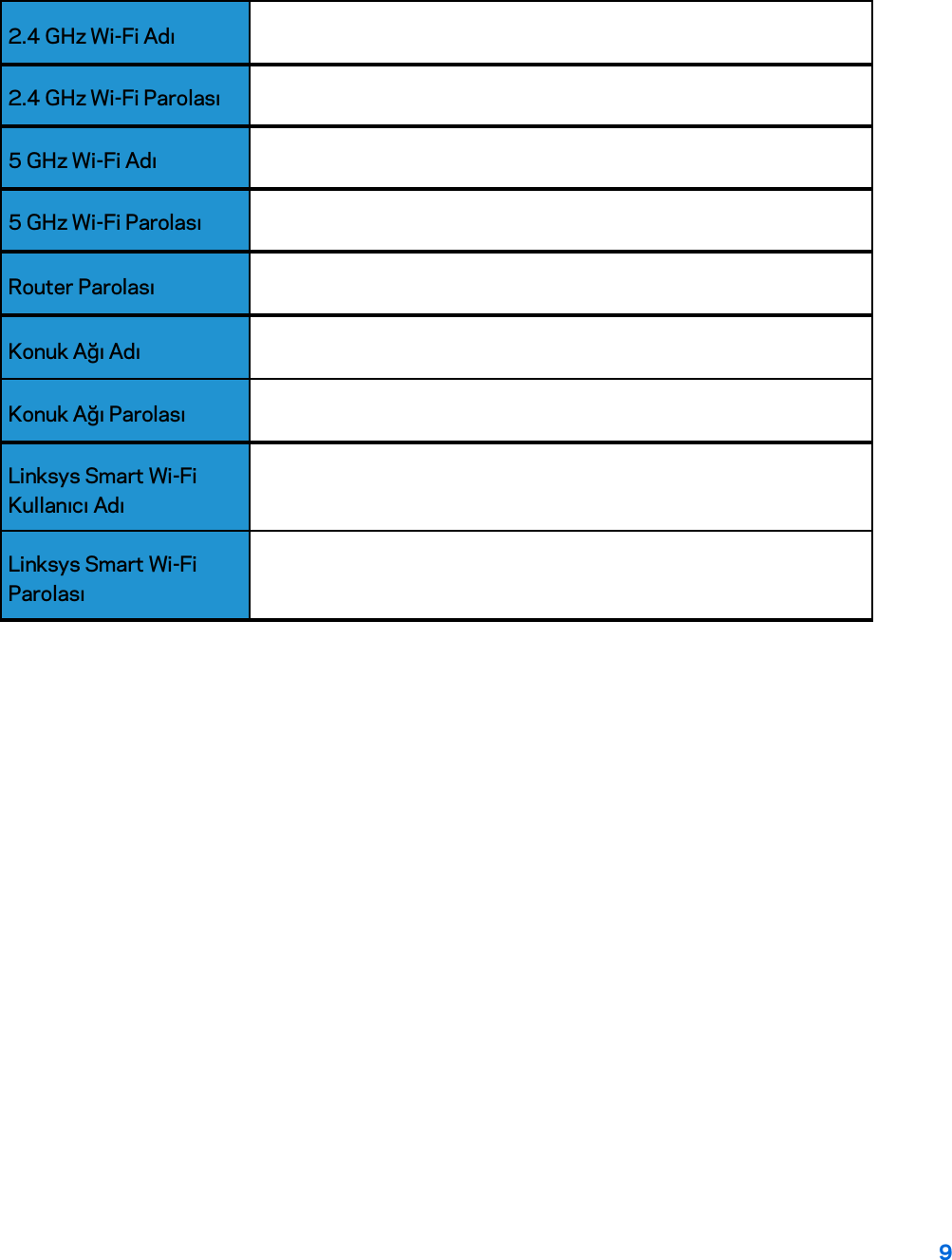
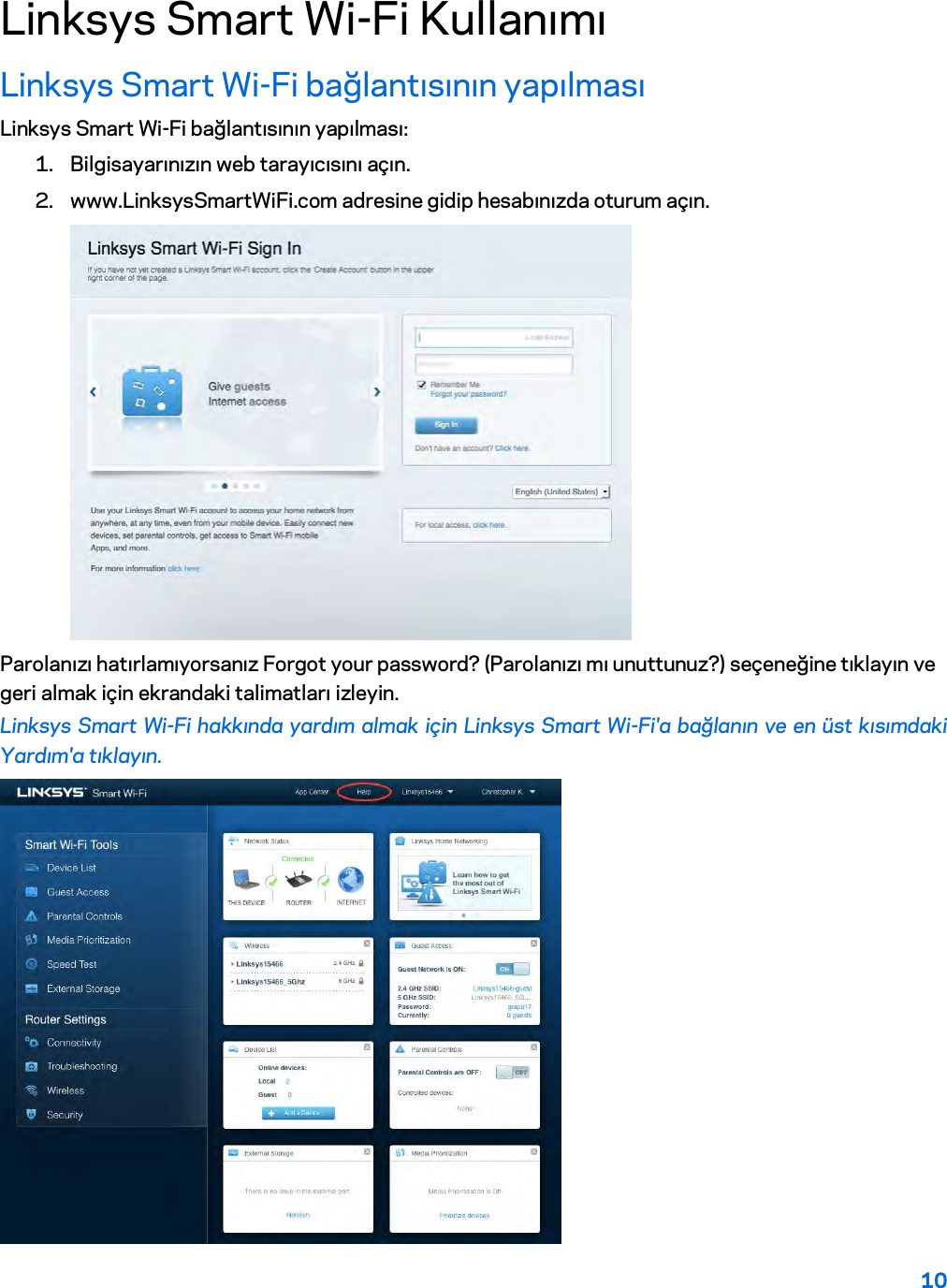
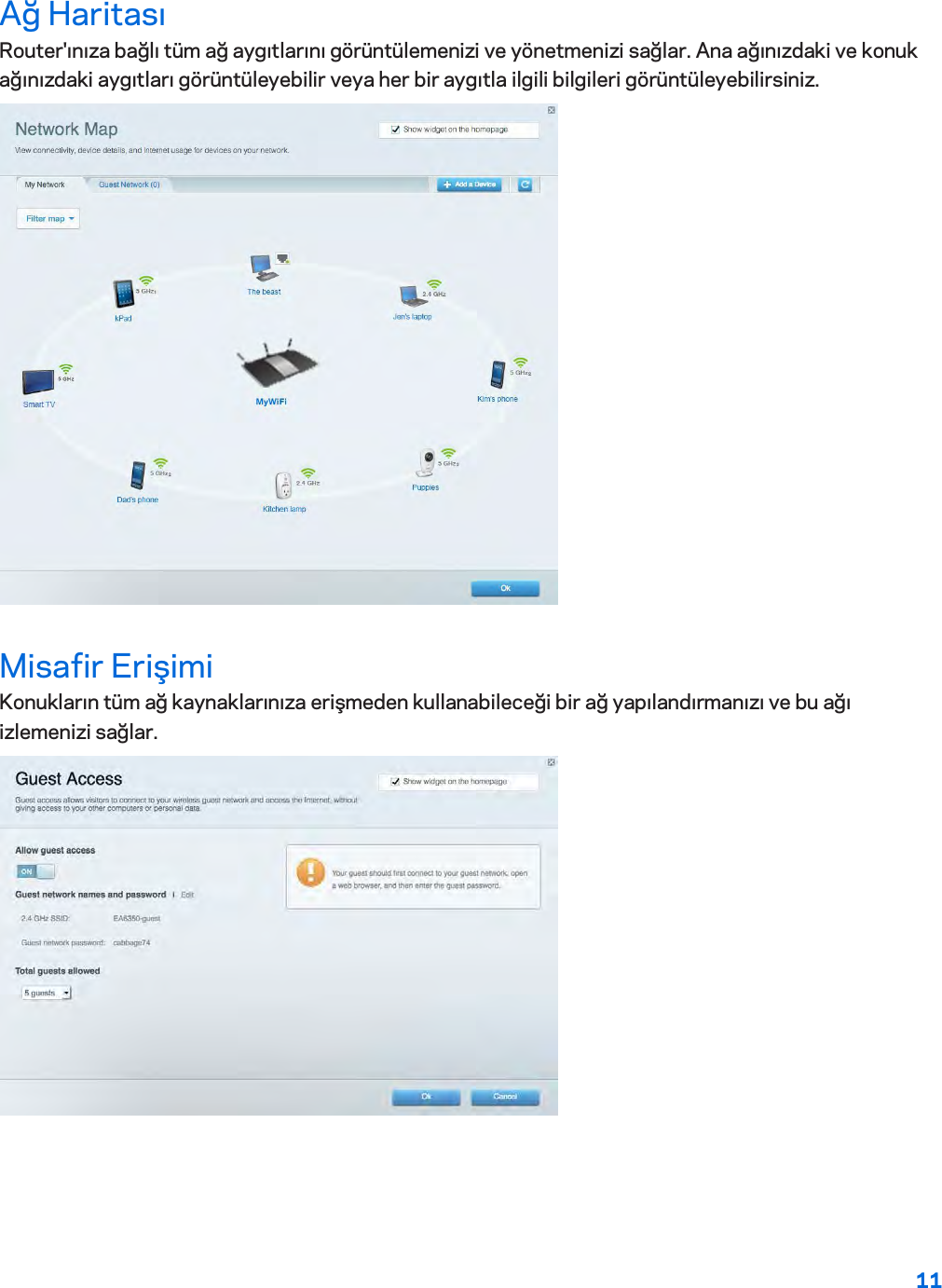
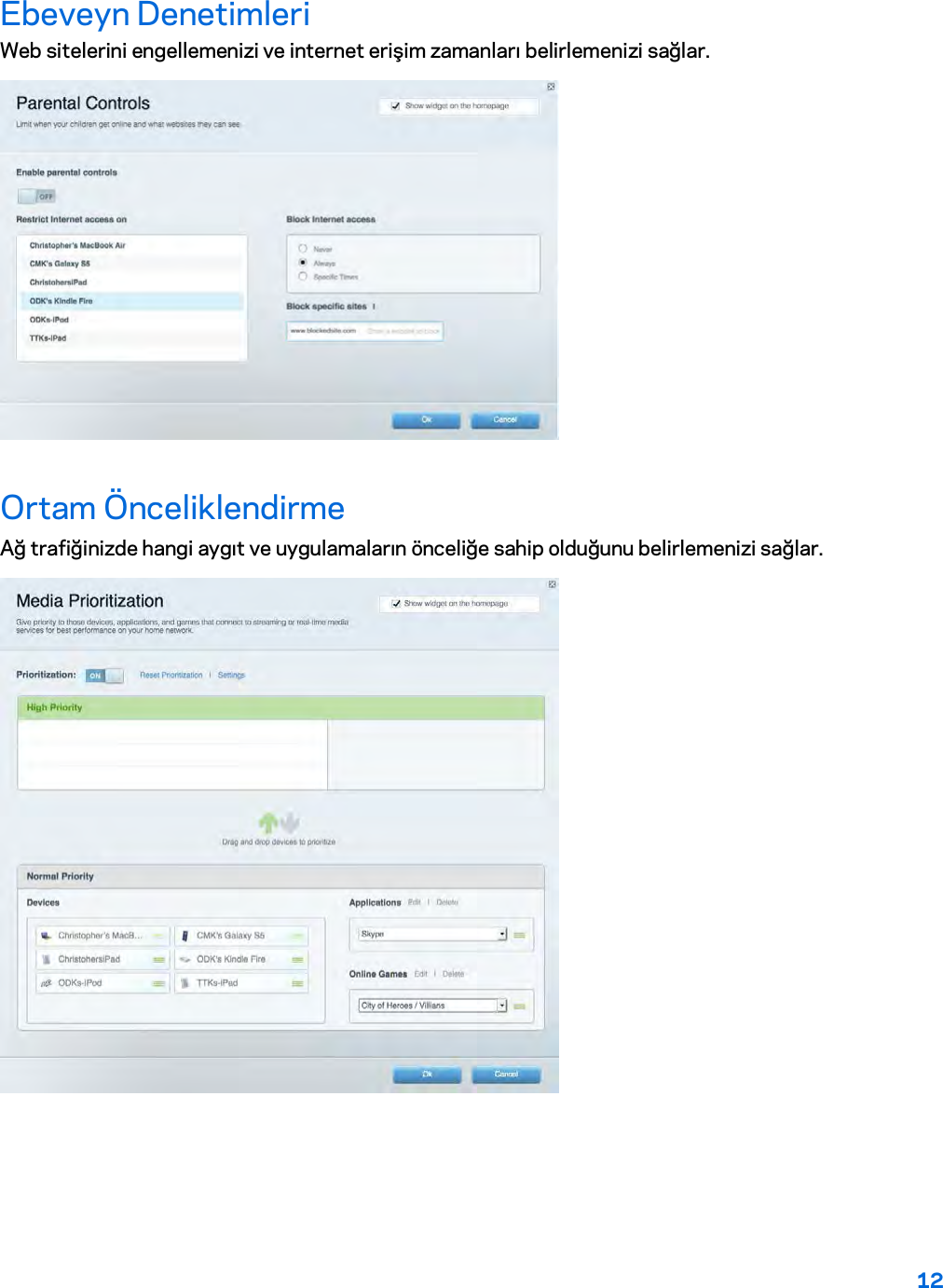
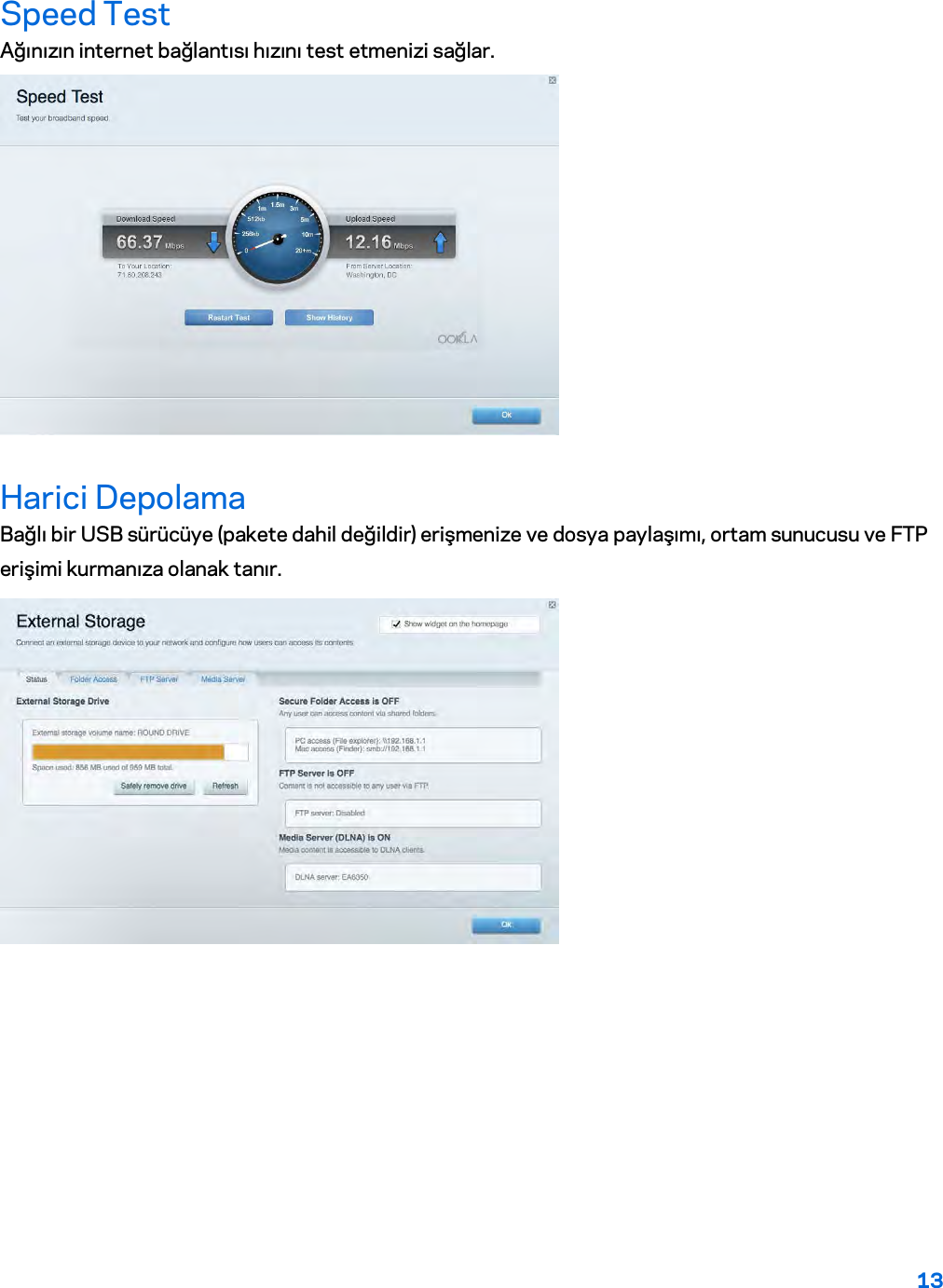
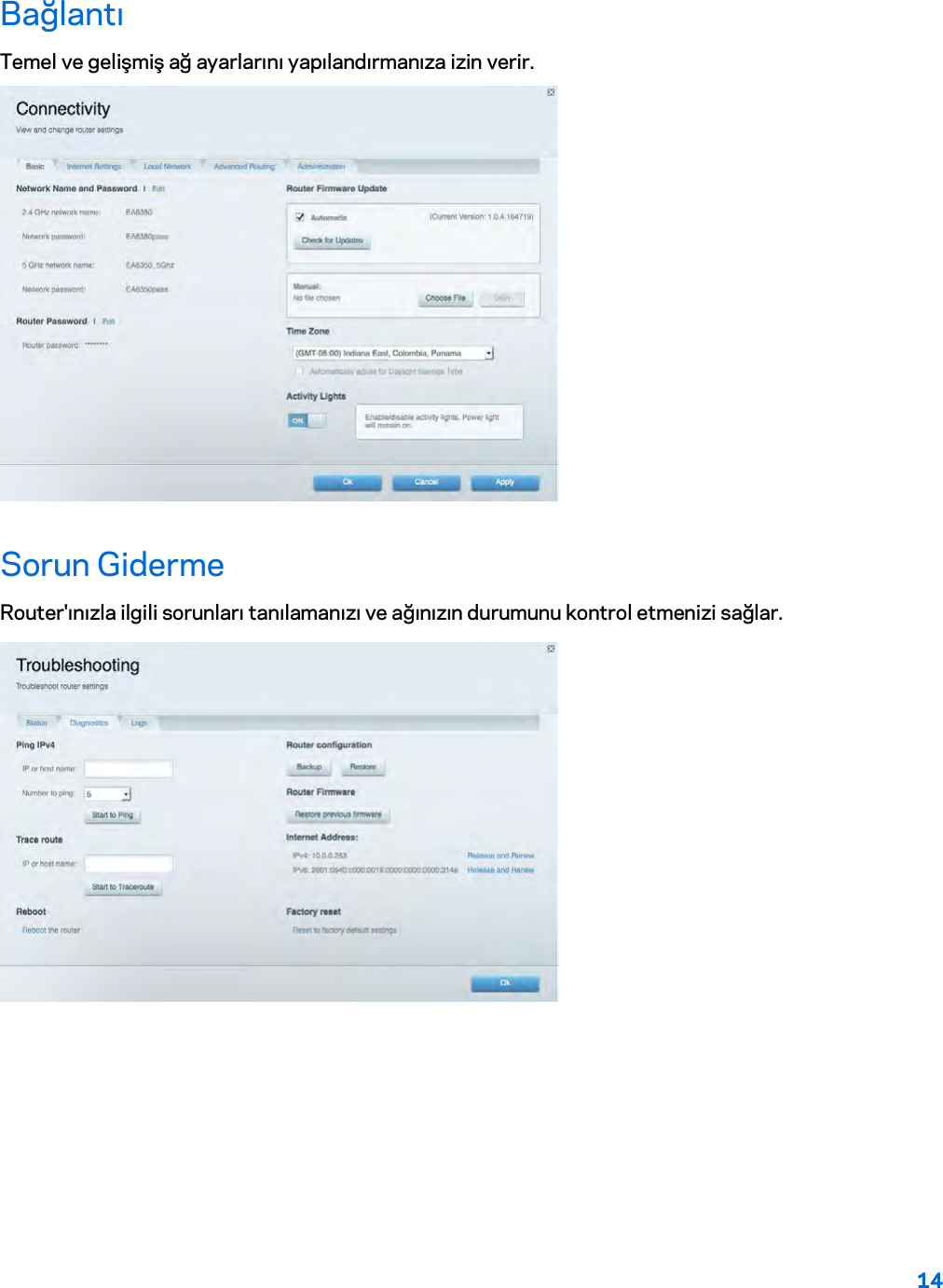
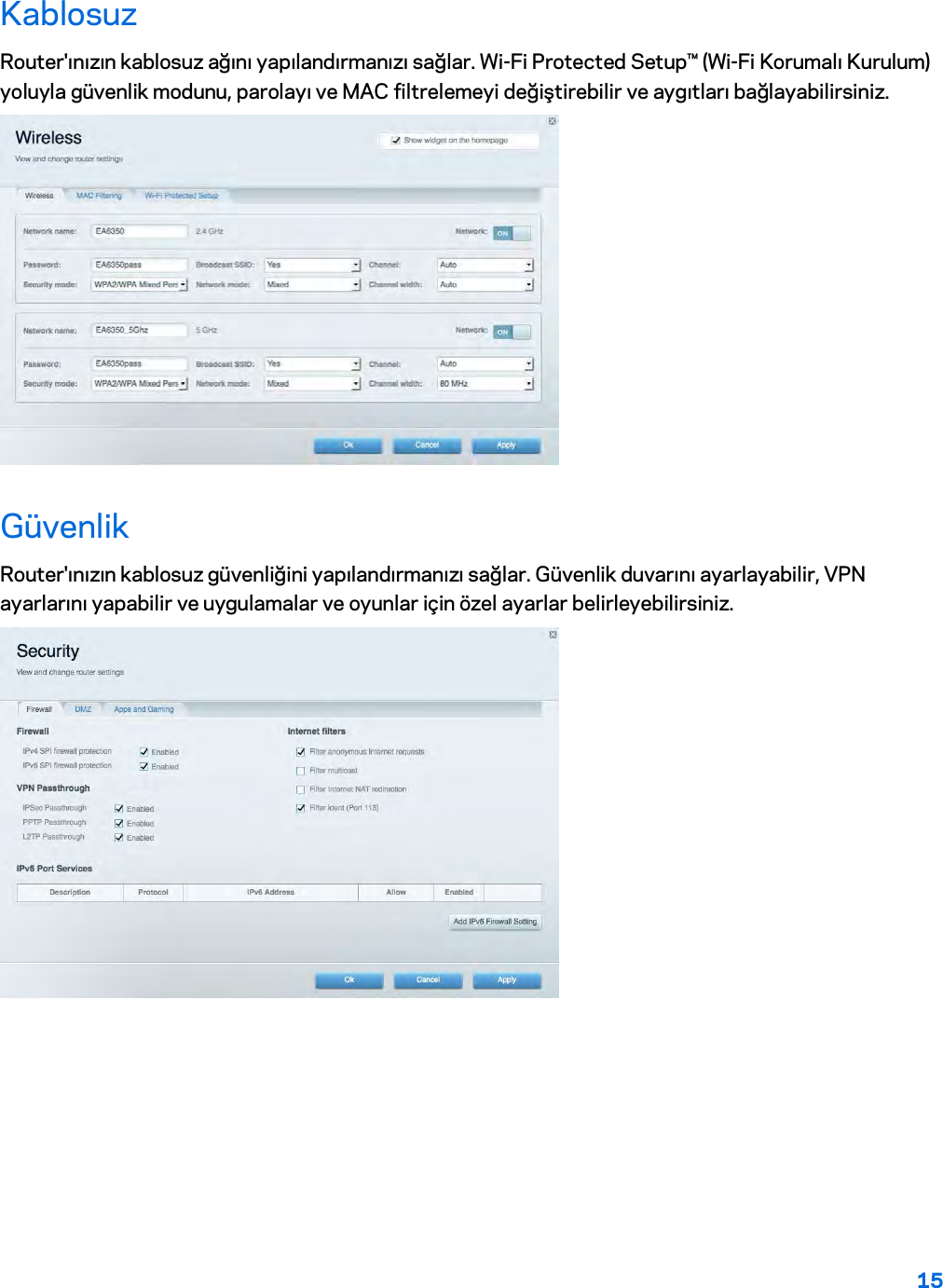
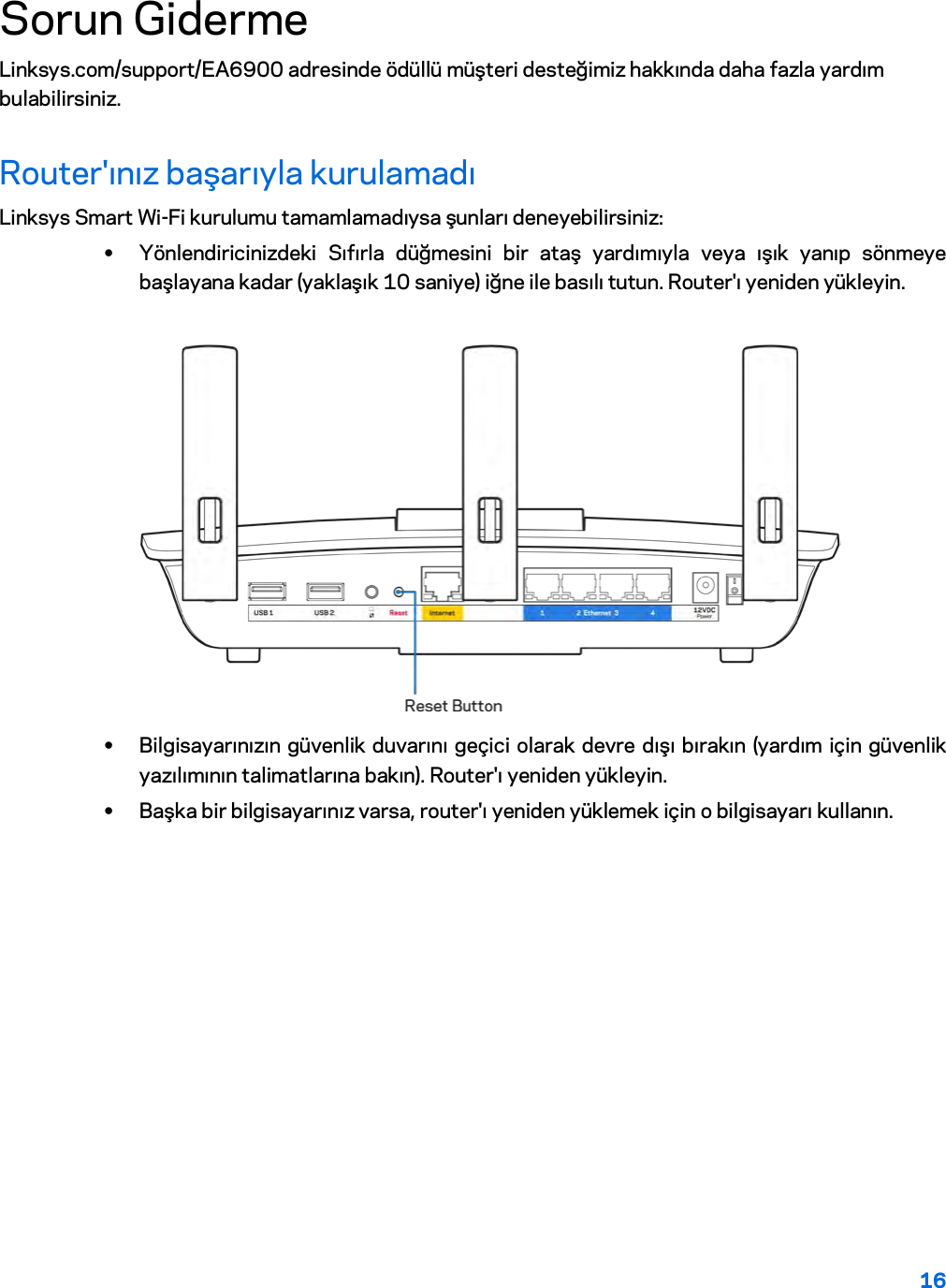
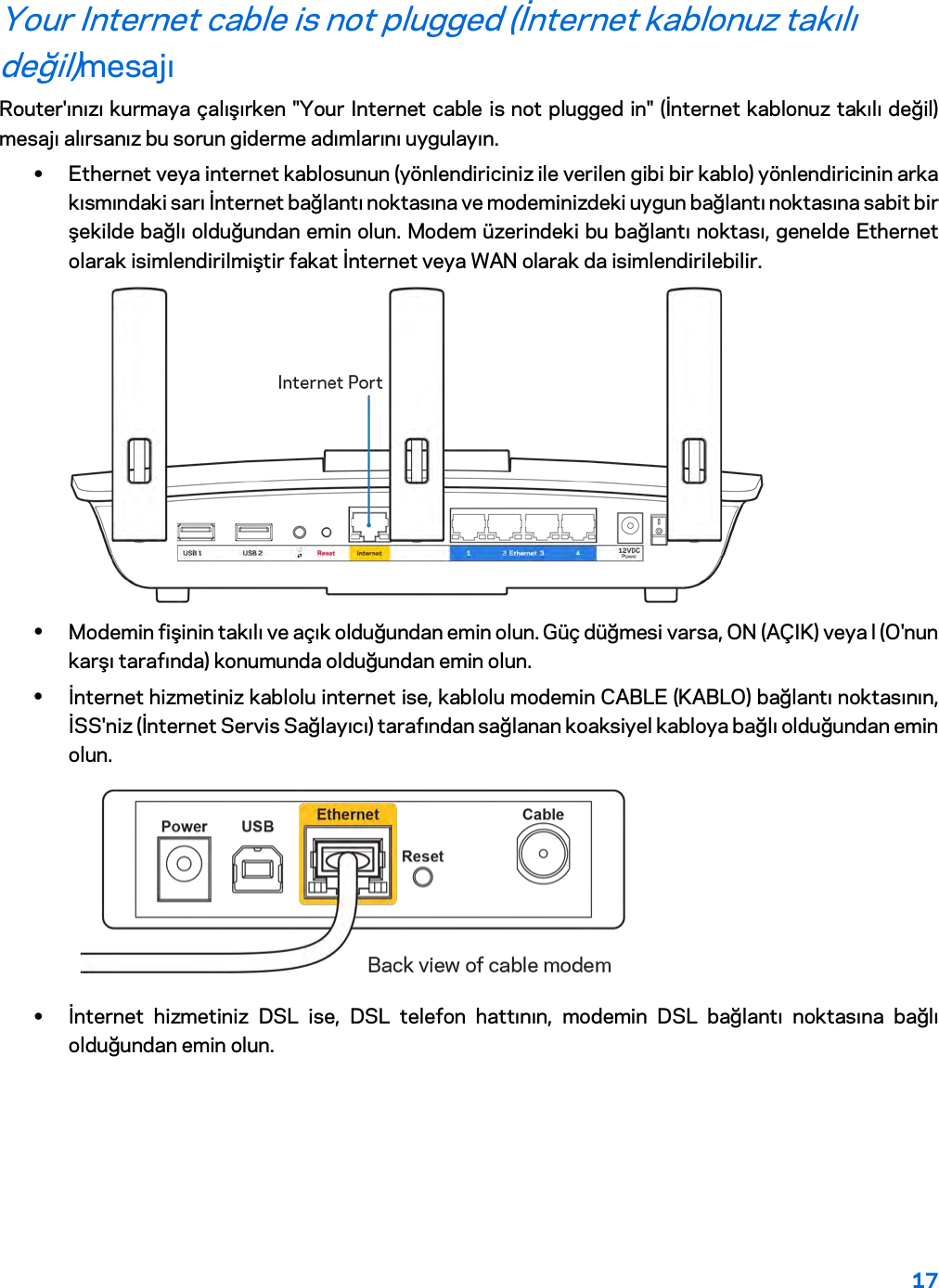
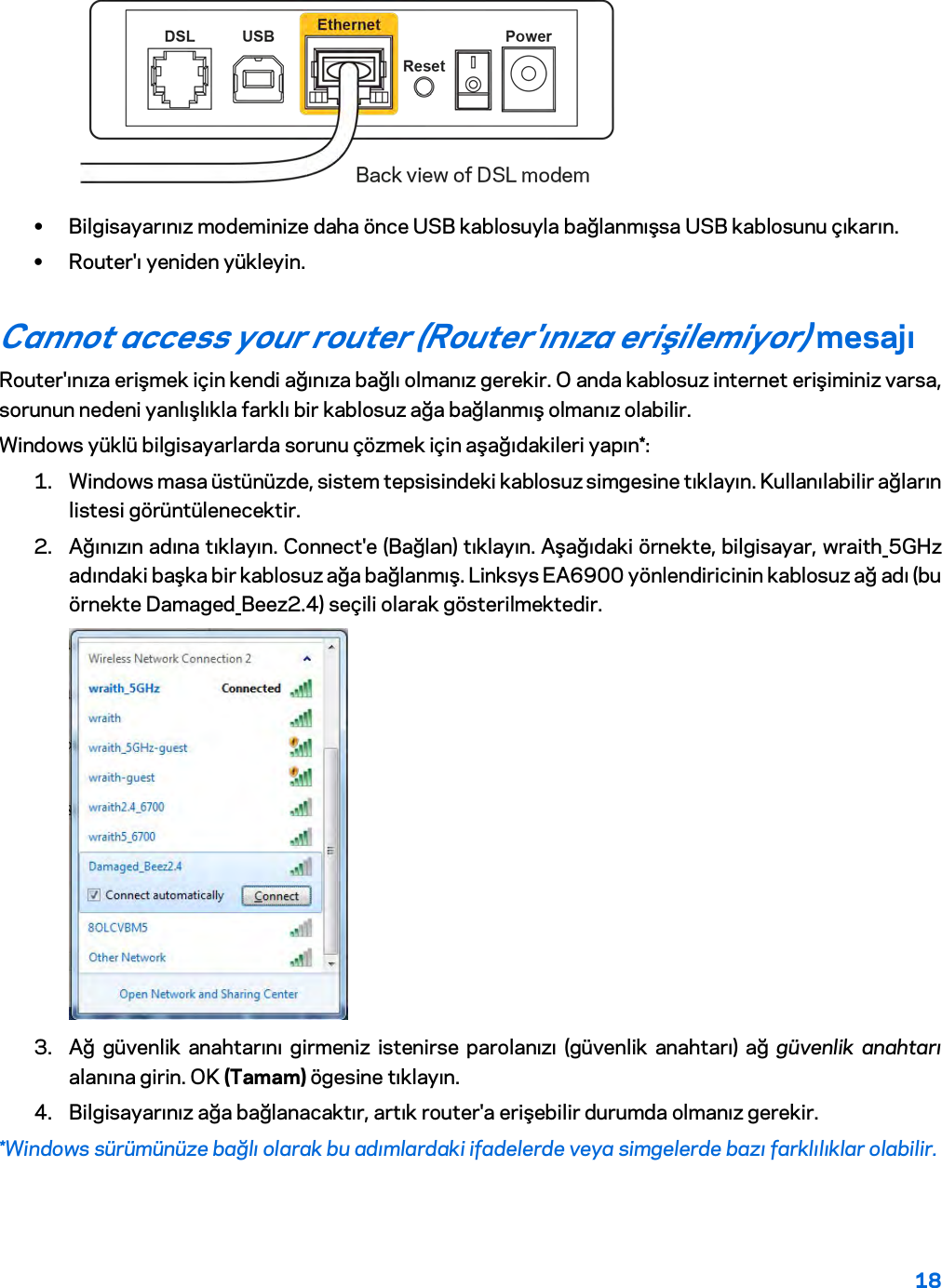
![19 Mac bilgisayarlarda sorunu çözmek için aşağıdakileri yapın: 1. Ekranın en üstünde yer alan menü çubuğunda Wi-Fi simgesine tıklayın. Kablosuz ağların listesi görüntülenecektir. Ağınıza ad olarak Linksys Smart Wi-Fi otomatik olarak atanır. 2. Aşağıdaki örnekte, bilgisayar, wraith_5GHz adındaki başka bir kablosuz ağa bağlanmış. Linksys EA6900 yönlendiricinin kablosuz ağ adı (bu örnekte Damaged_Beez2.4) seçili olarak gösterilmektedir. 3. Linksys EA6900 yönlendiricinizin kablosuz ağ adına (örnkete Damaged_Beez2.4) tıklayın. 4. Kablosuz ağ parolanızı (Güvenlik Anahtarı) Password (Parola) alanına girin. OK (Tamam) ögesine tıklayın. Kurulum sonrası İnternet kullanılamıyor İnternette router’ınızla iletişim sorunları varsa sorun Web tarayıcısında bir “Cannot find [internet address]” ([İnternet adresi] bulunamıyor) mesajı olarak görünür. İnternet adresinin doğru olduğundan eminseniz ve geçerli internet adreslerini birkaç kez deneyip aynı sonucu aldıysanız mesaj, İSS'nizle (İnternet Servis Sağlayıcısı) veya router'ınızla modem iletişimi sorunu olduğu anlamına gelebilir. Aşağıdakini deneyin: • Ağ ve güç kablolarının sıkıca bağlandığından emin olun. • Router'ınızın bağlı olduğu güç çıkışında güç olduğundan emin olun. • Router'ınızı yeniden yükleyin. • İSS'nize (İnternet Servis Sağlayıcısı) başvurun ve bulunduğunuz alandaki hizmet kesintilerini sorun.](https://usermanual.wiki/LINKSYS/EA6900V2.User-Manual-Part-2/User-Guide-3316466-Page-319.png)
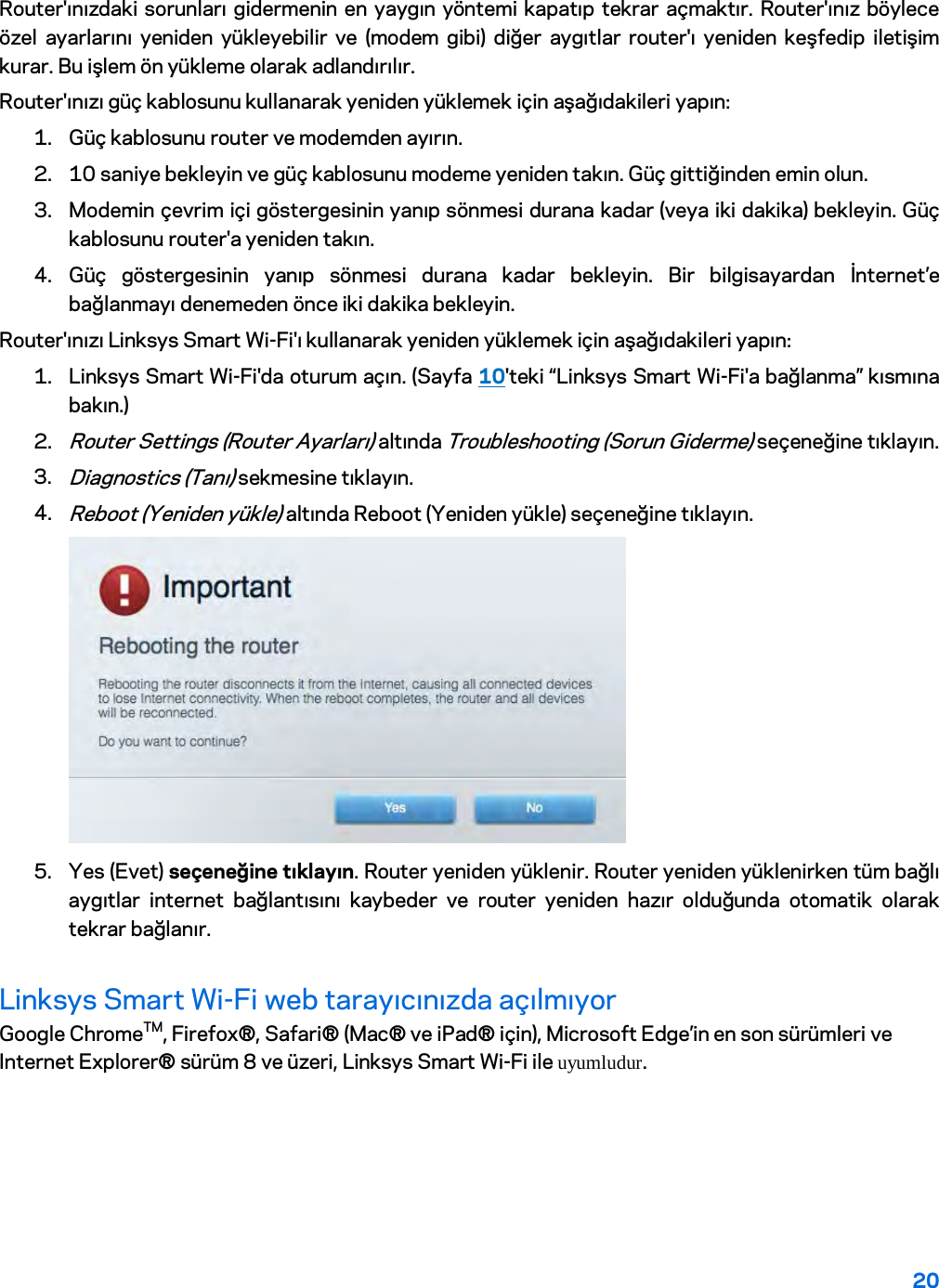
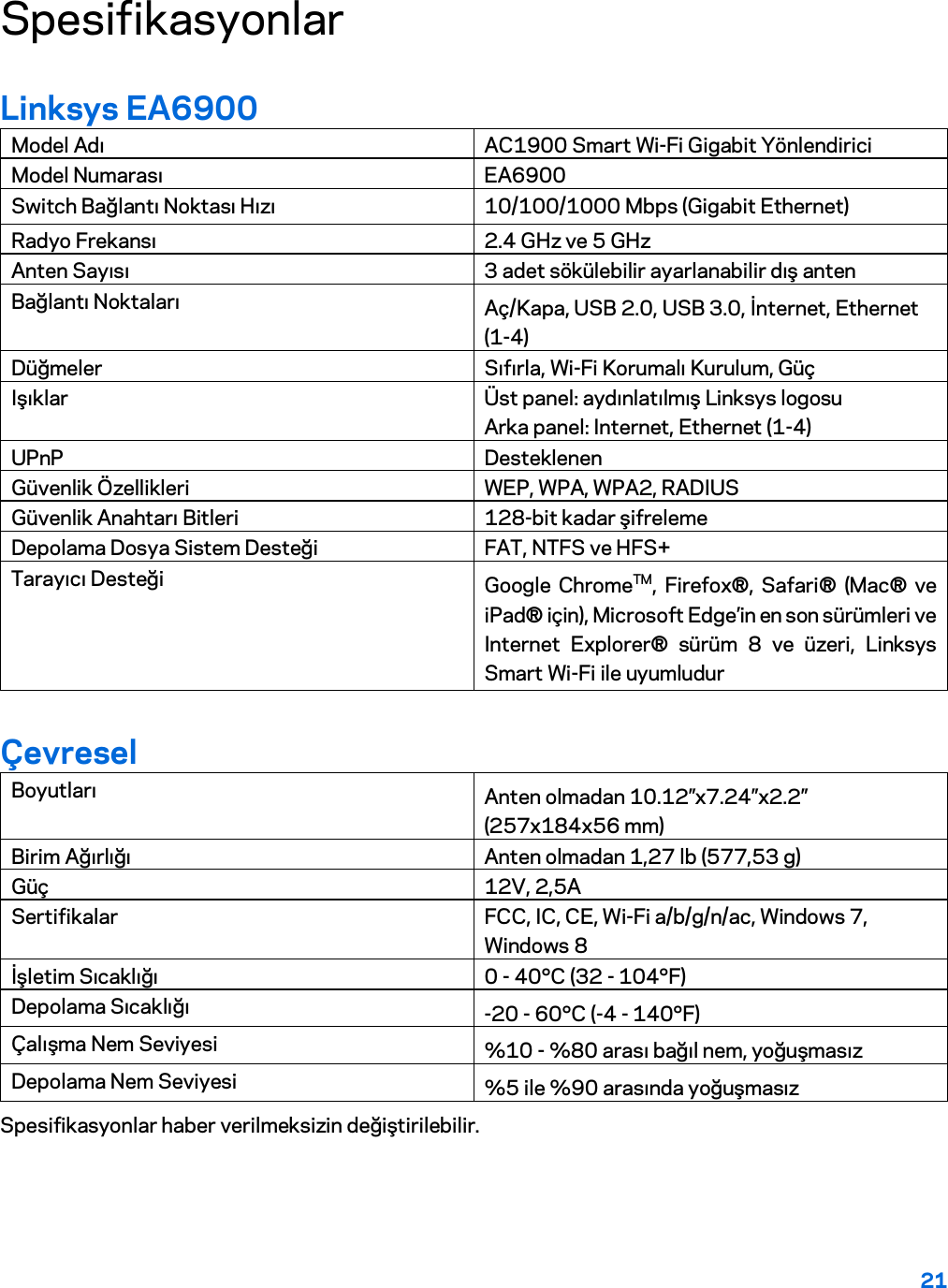
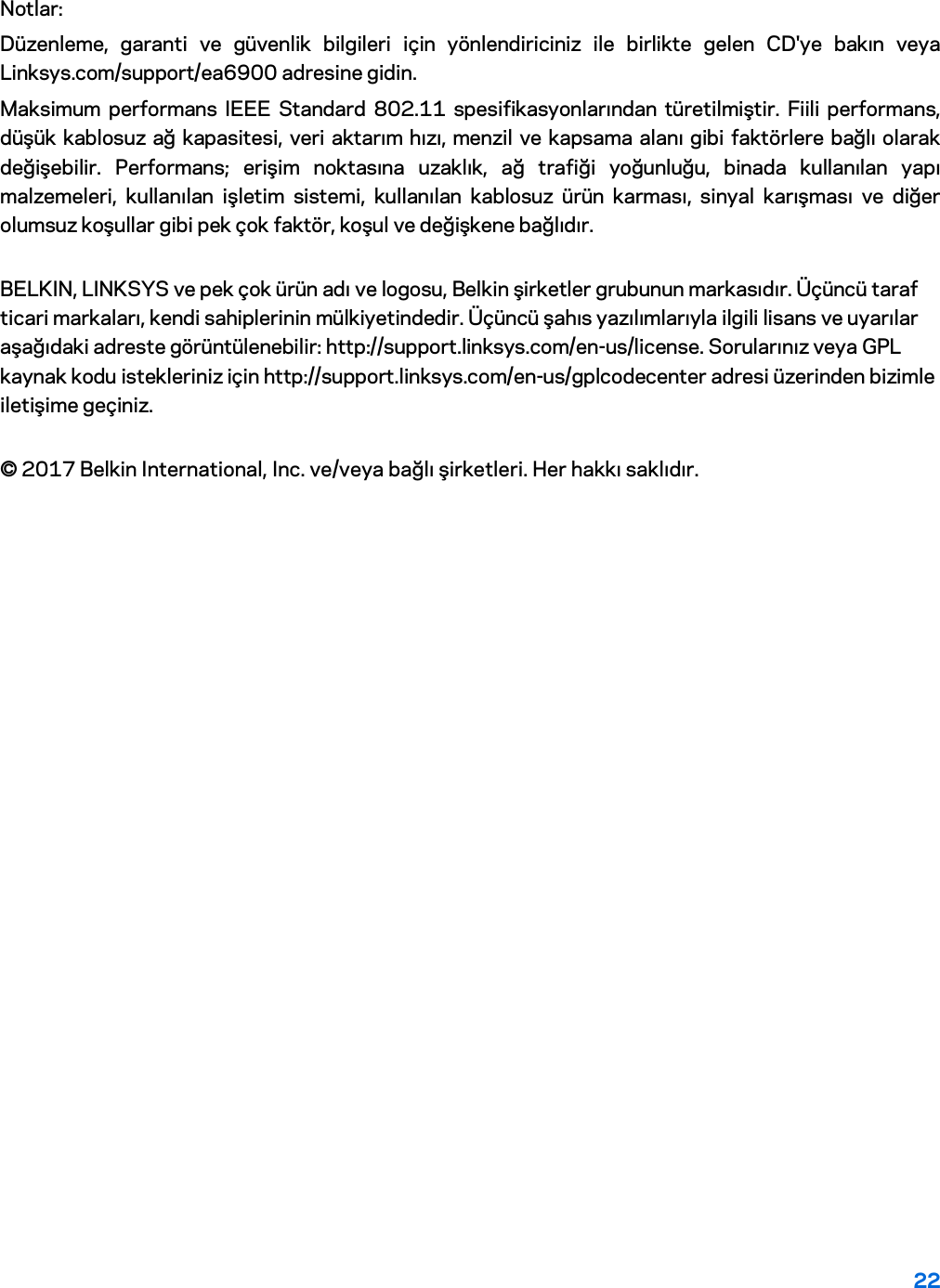
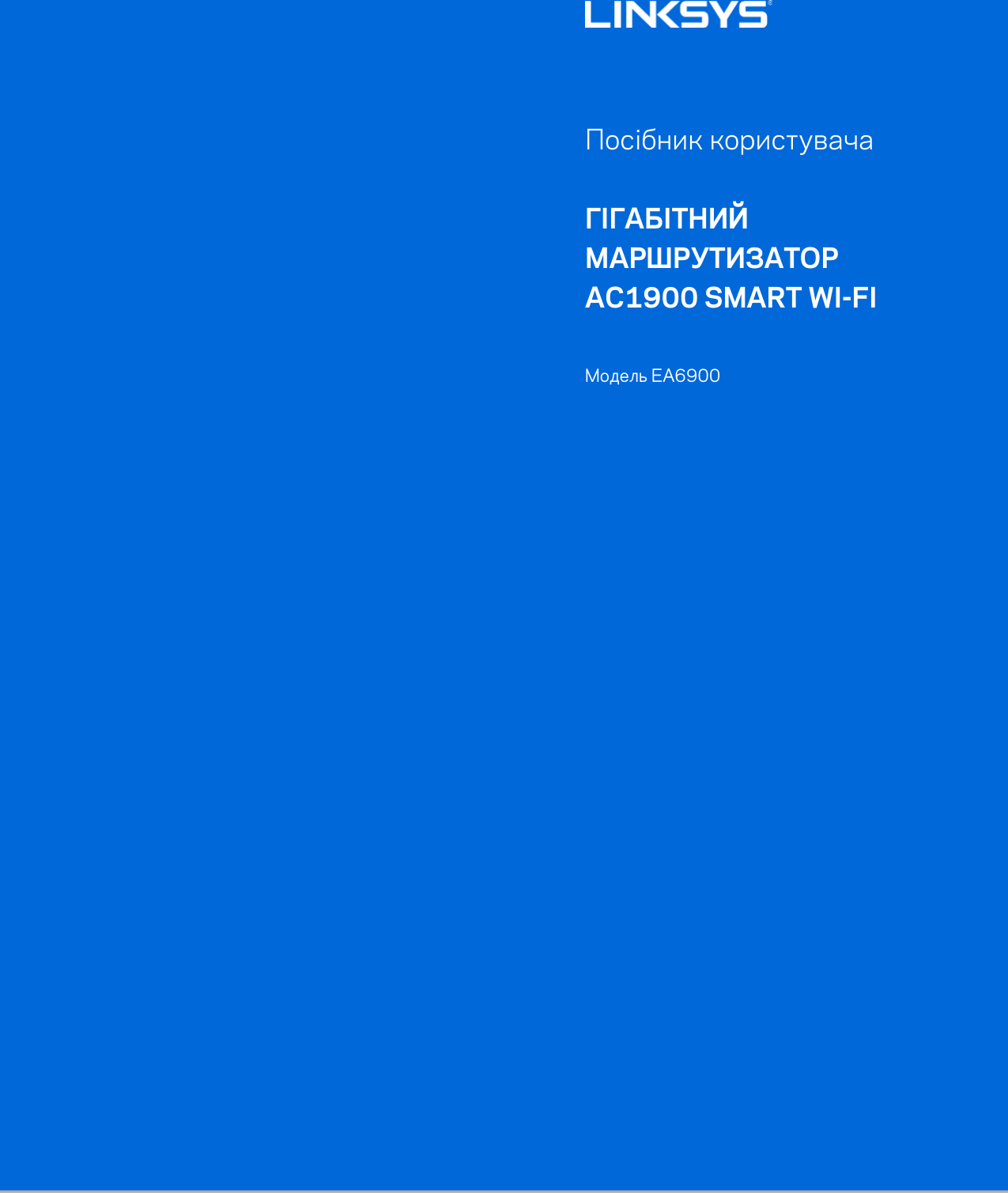
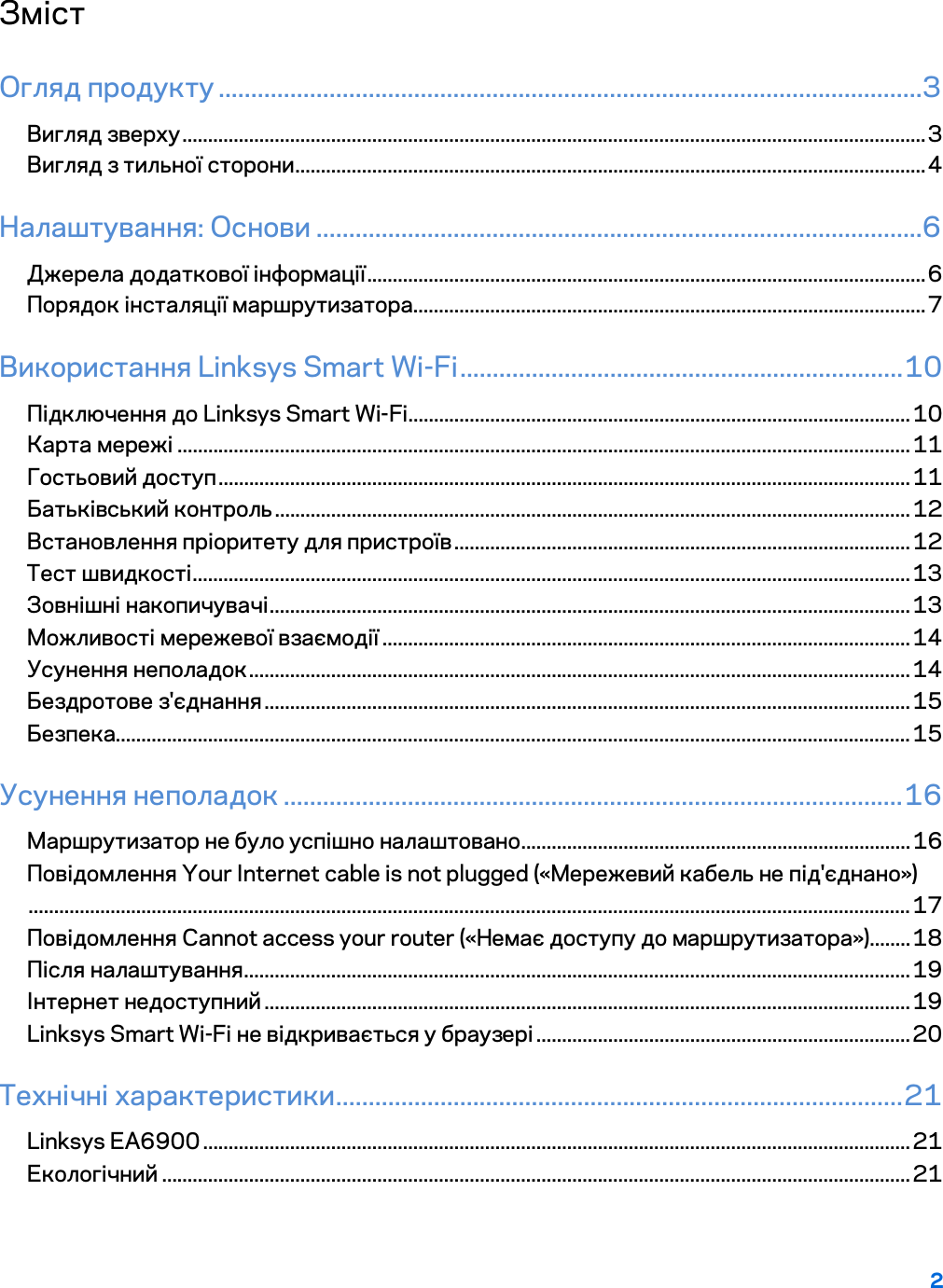
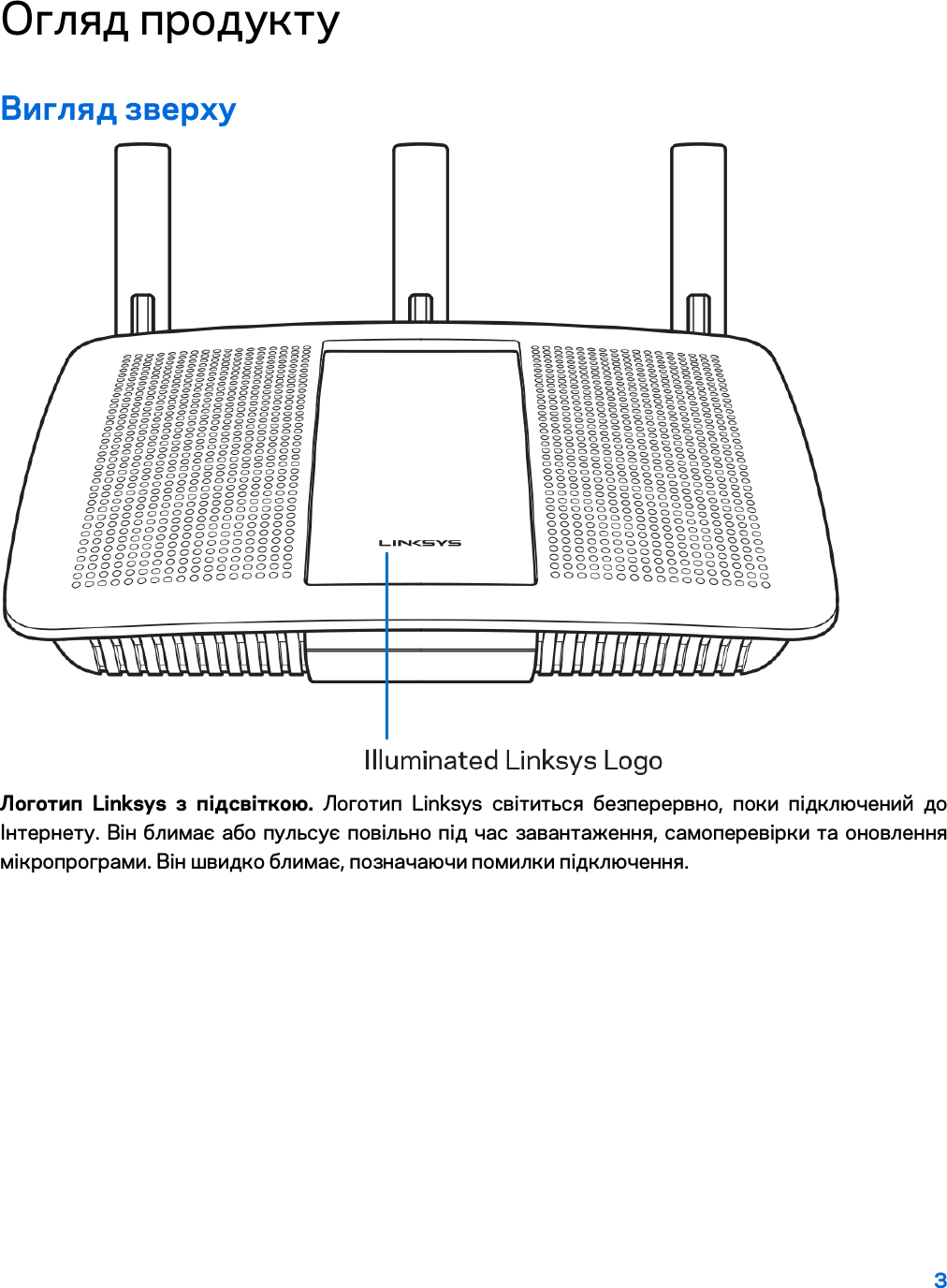
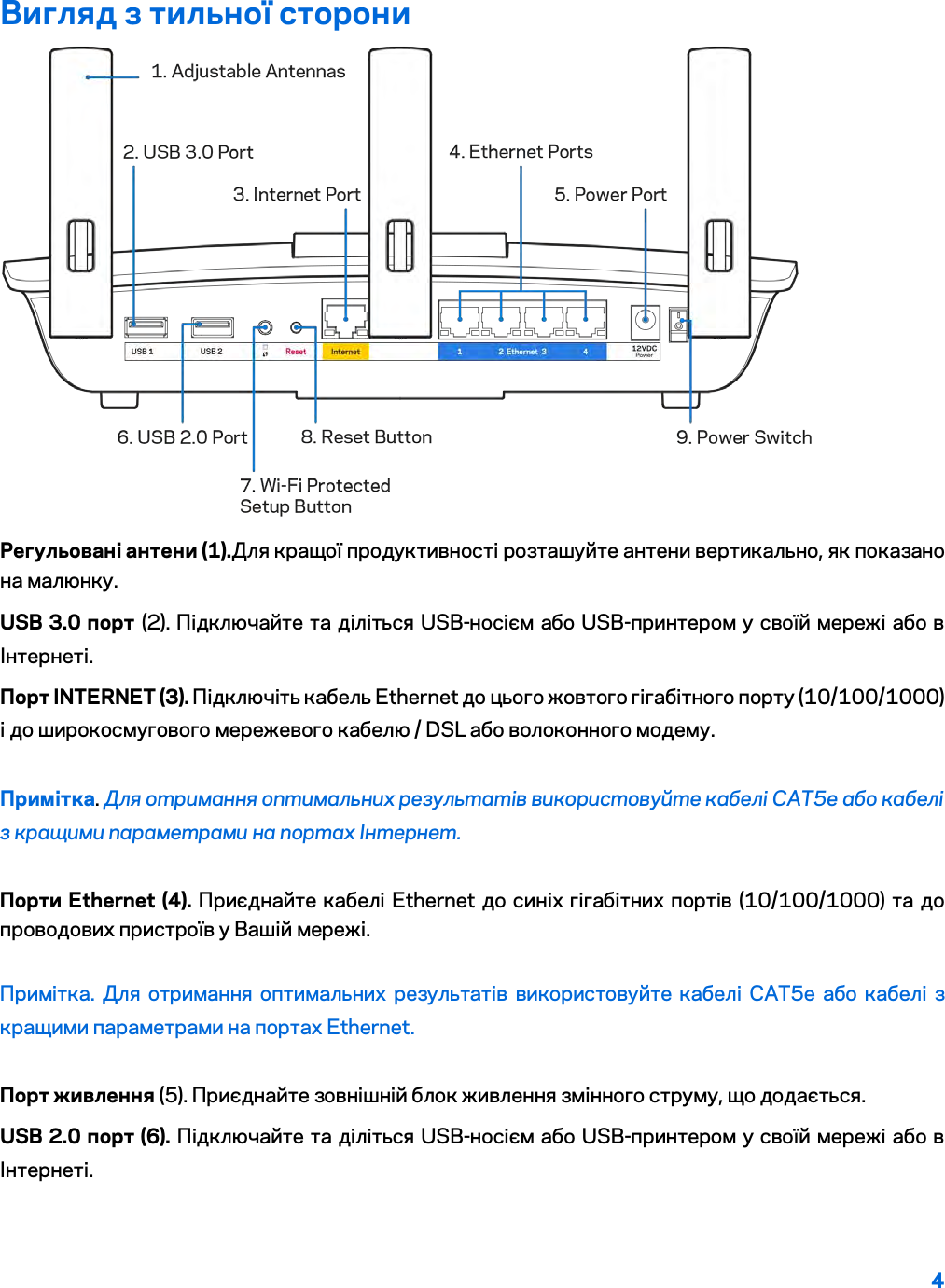
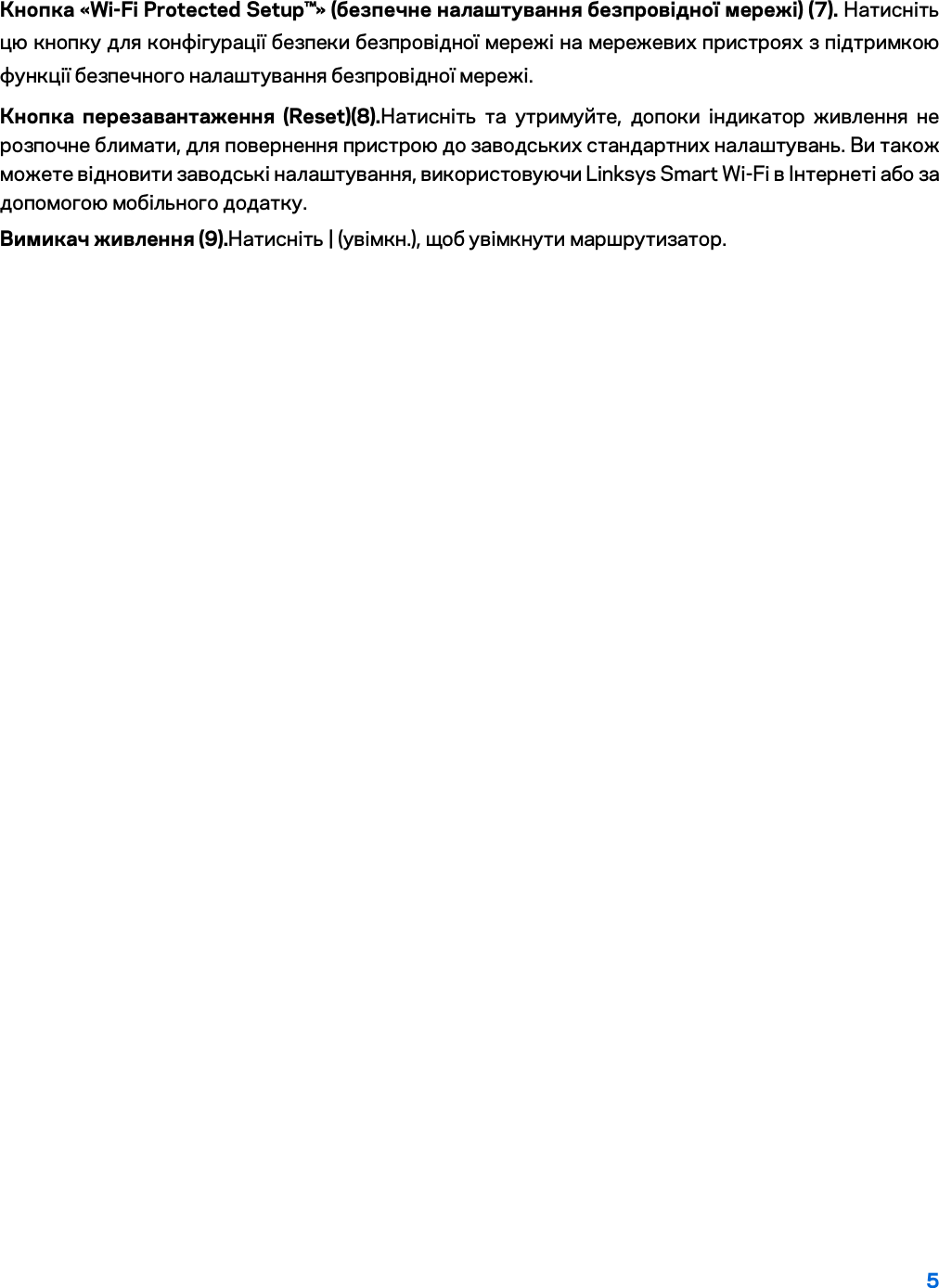
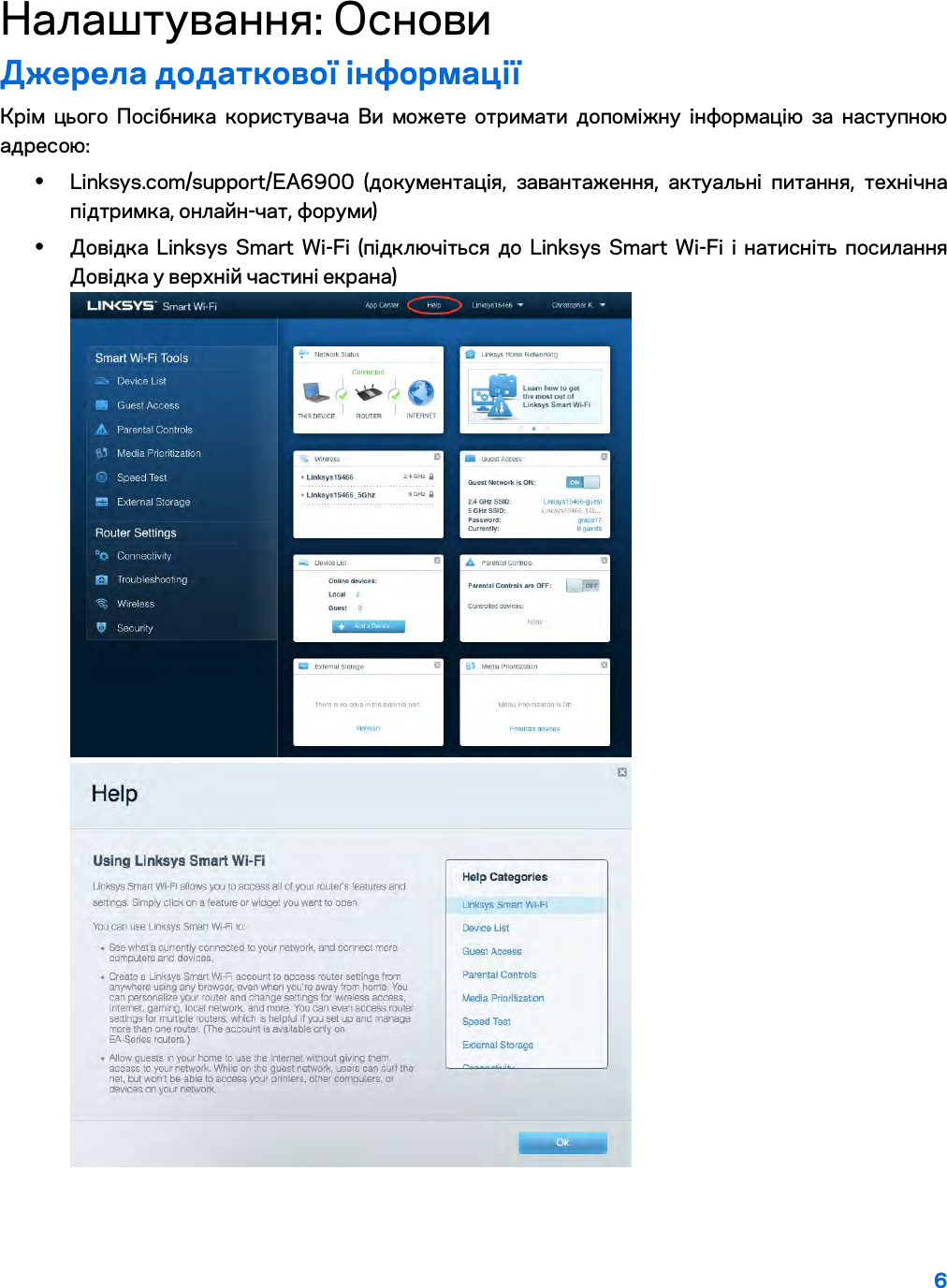
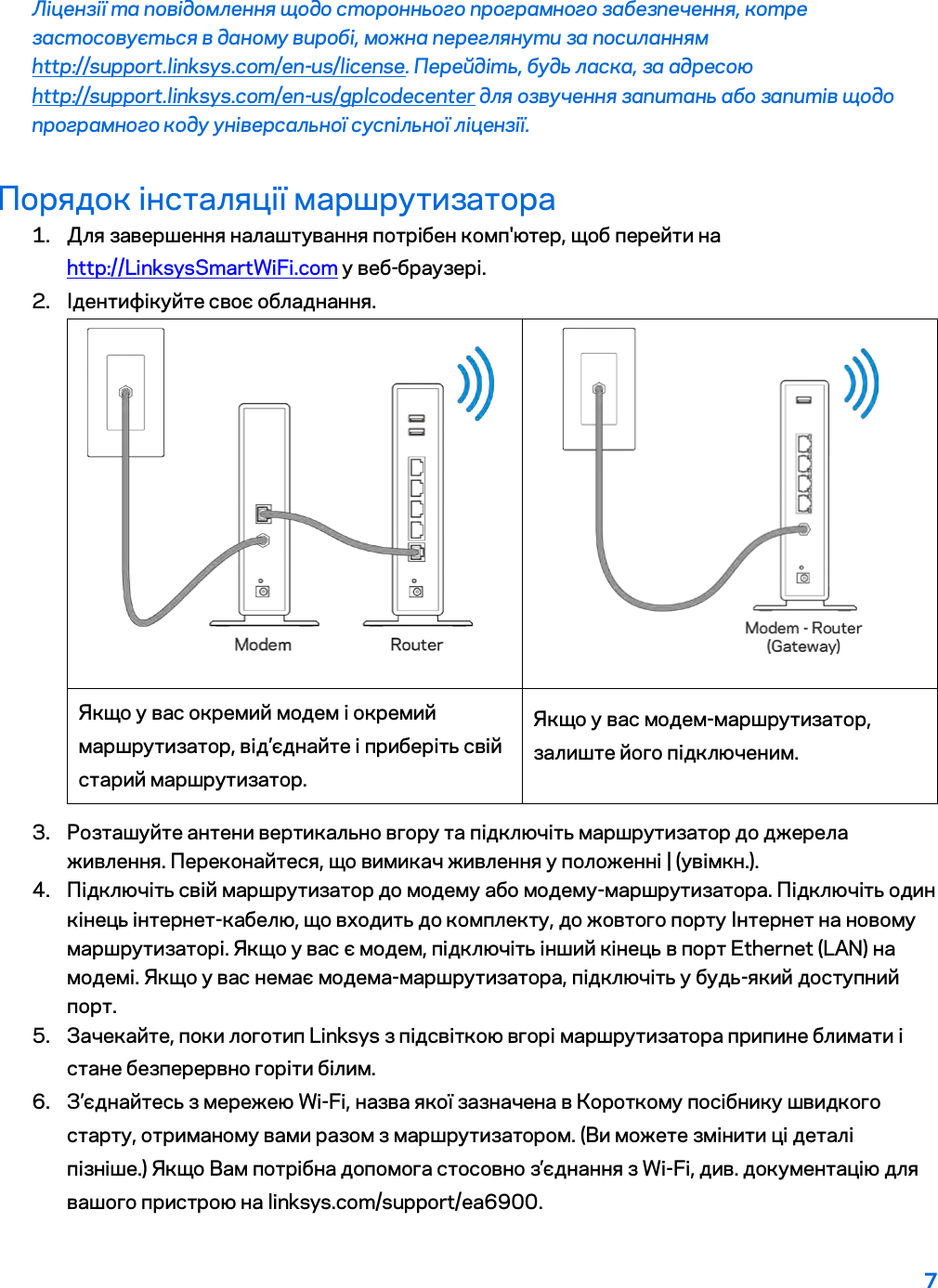
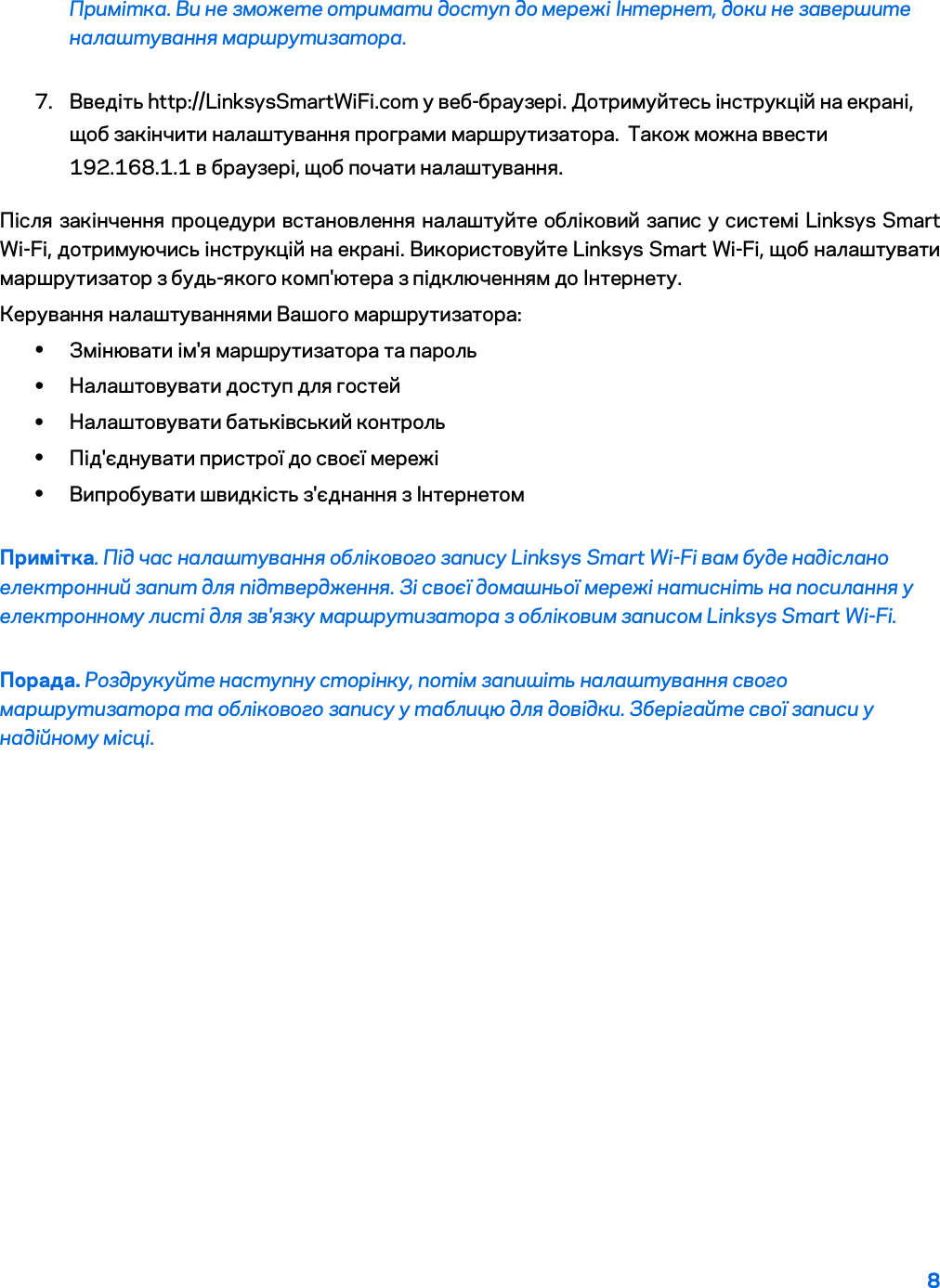
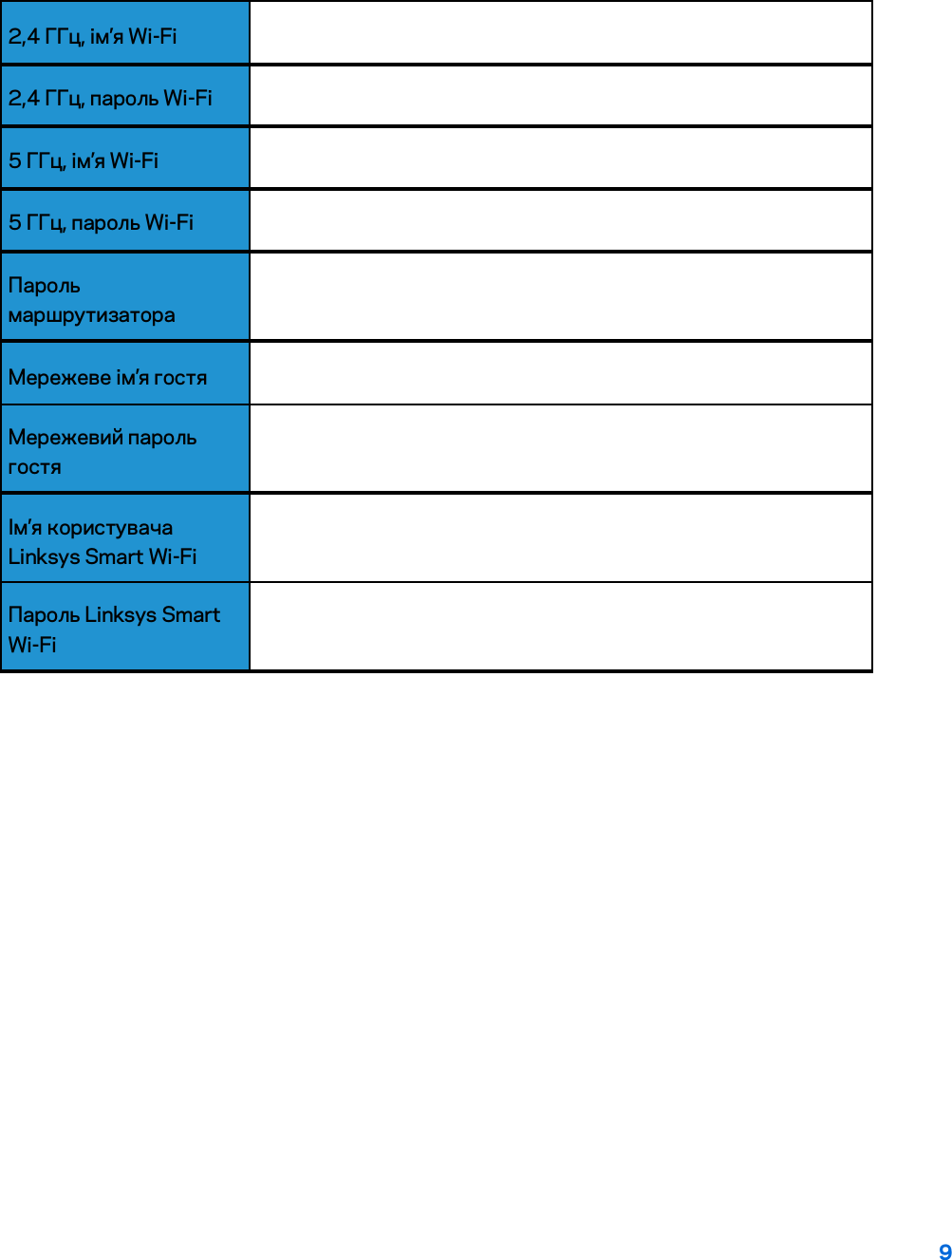
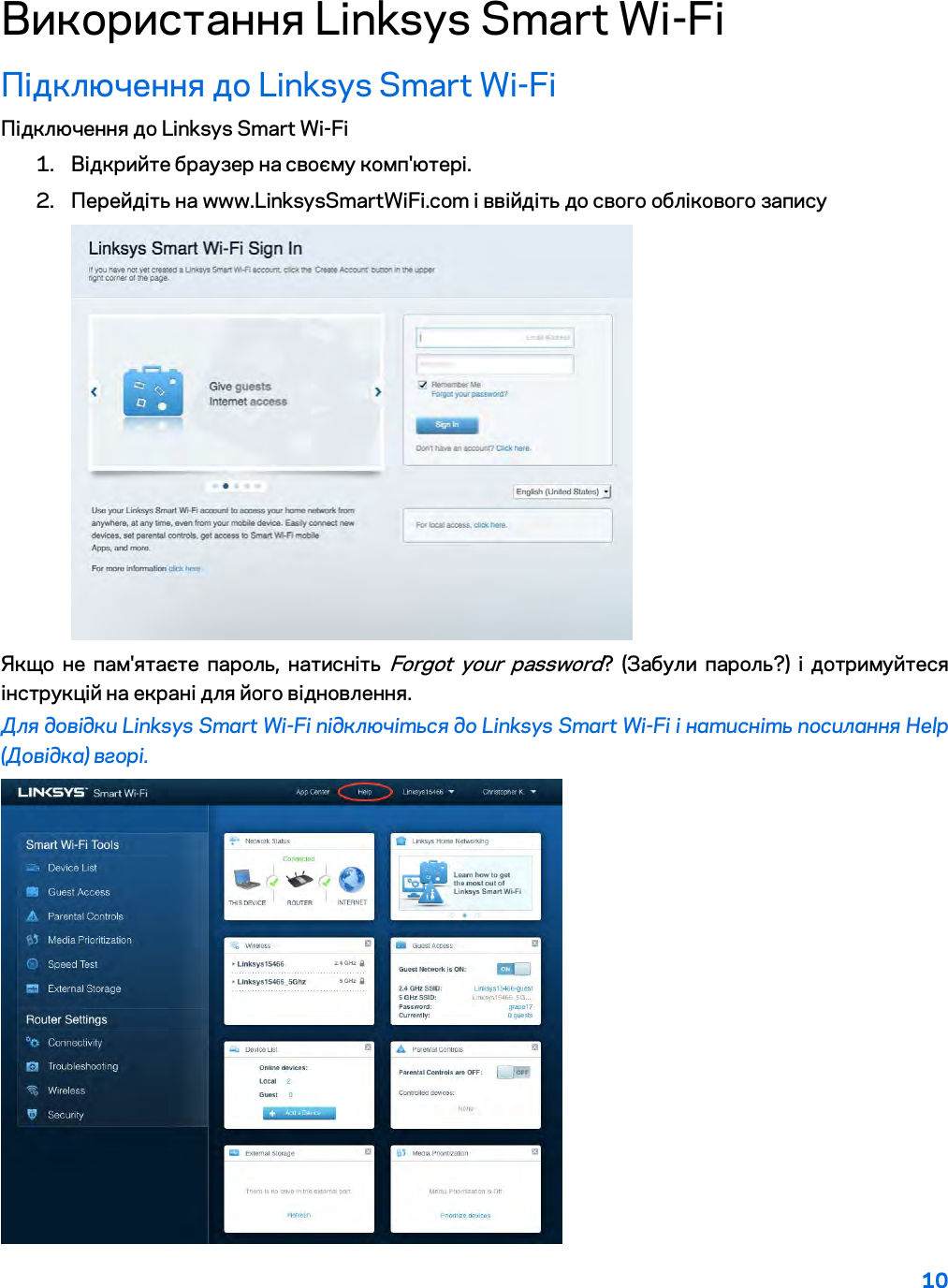
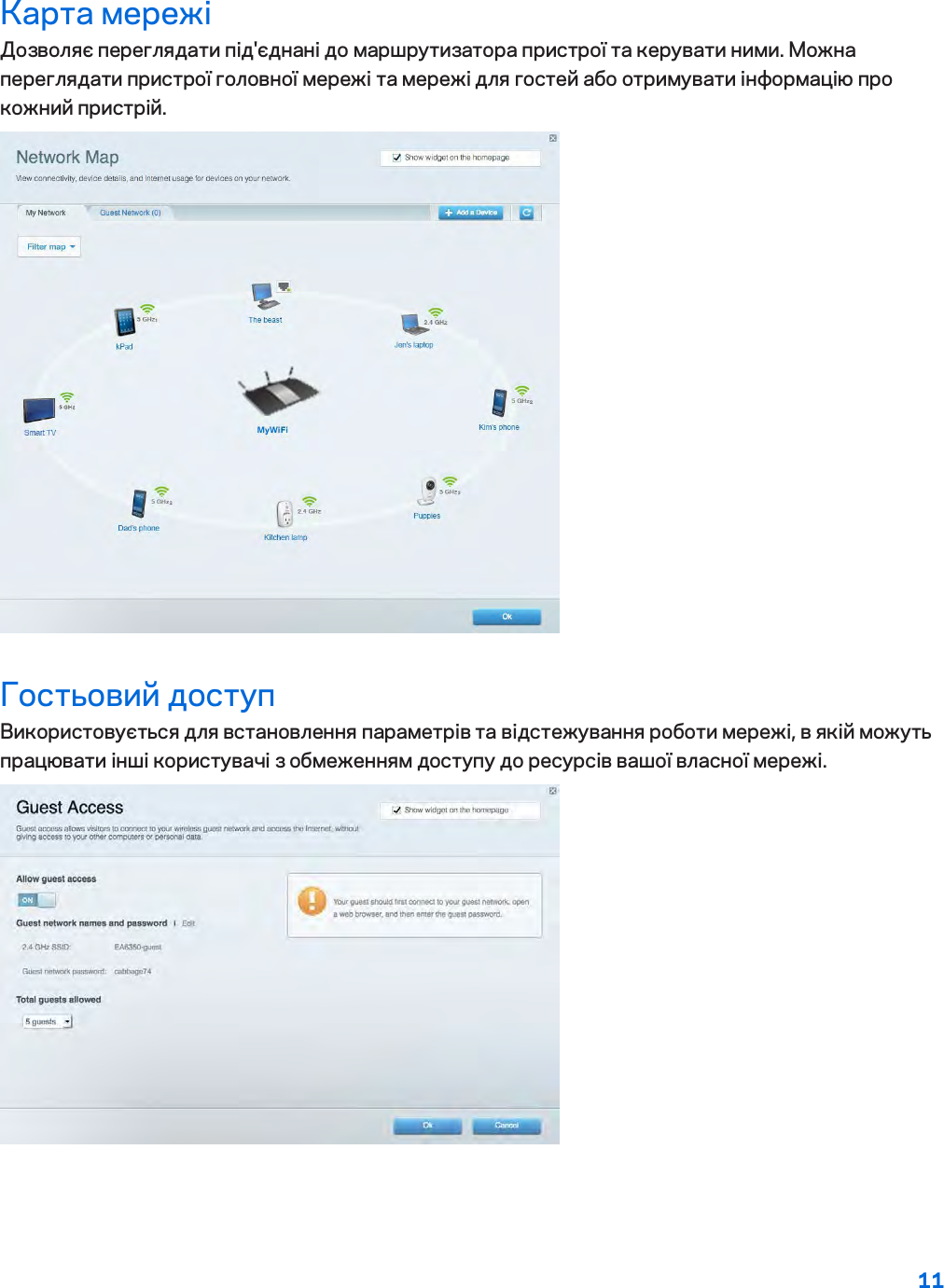
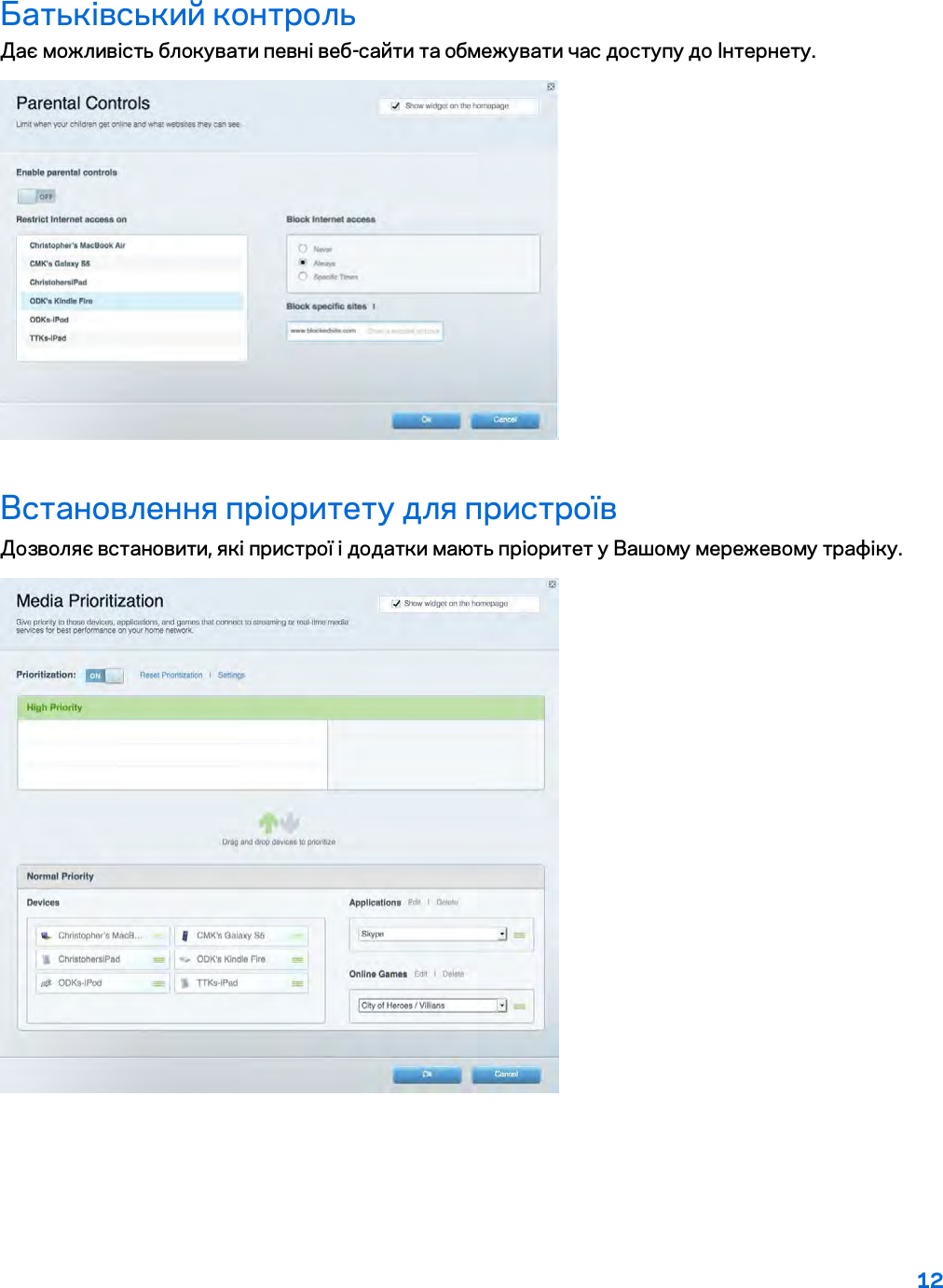
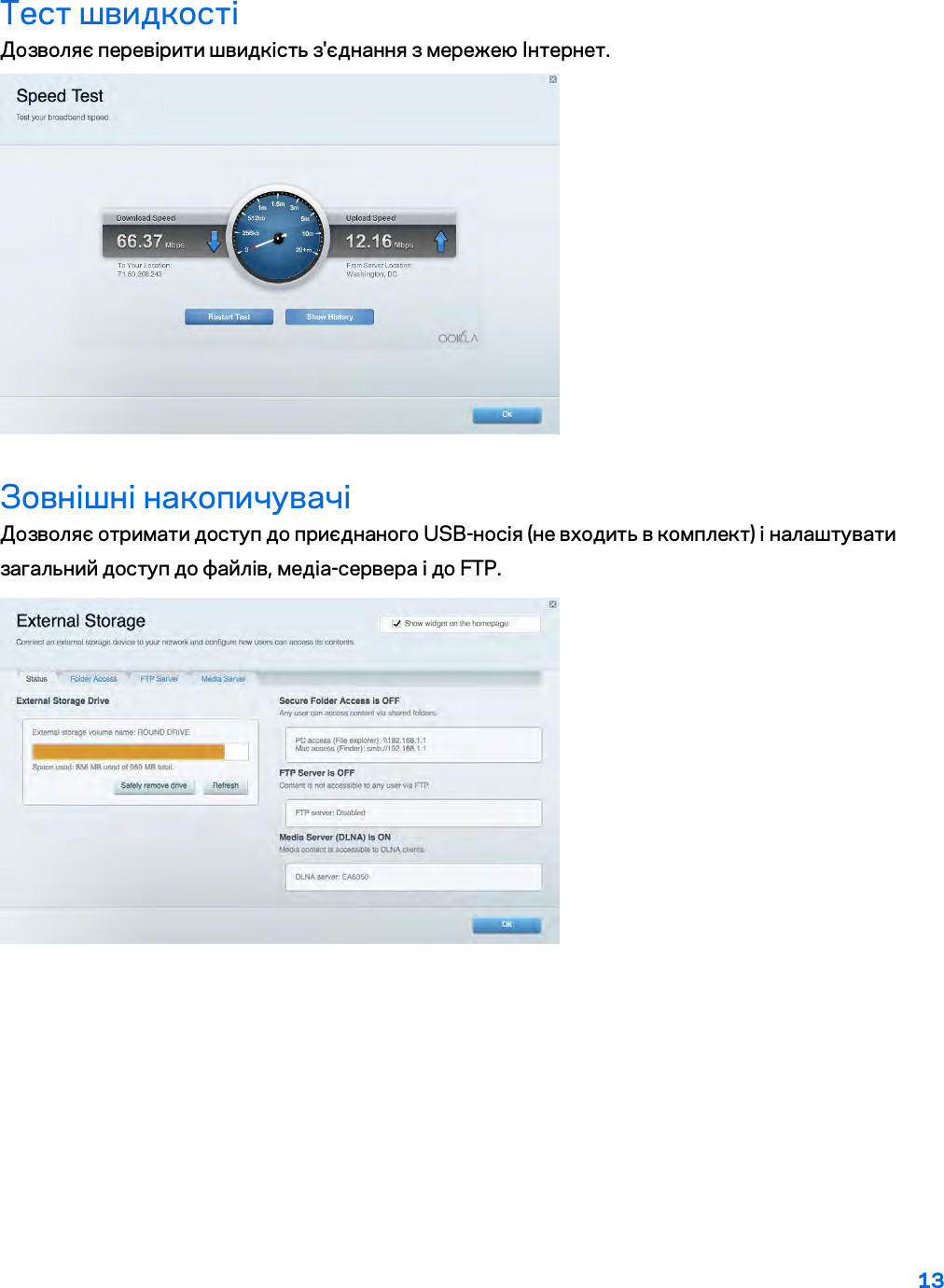
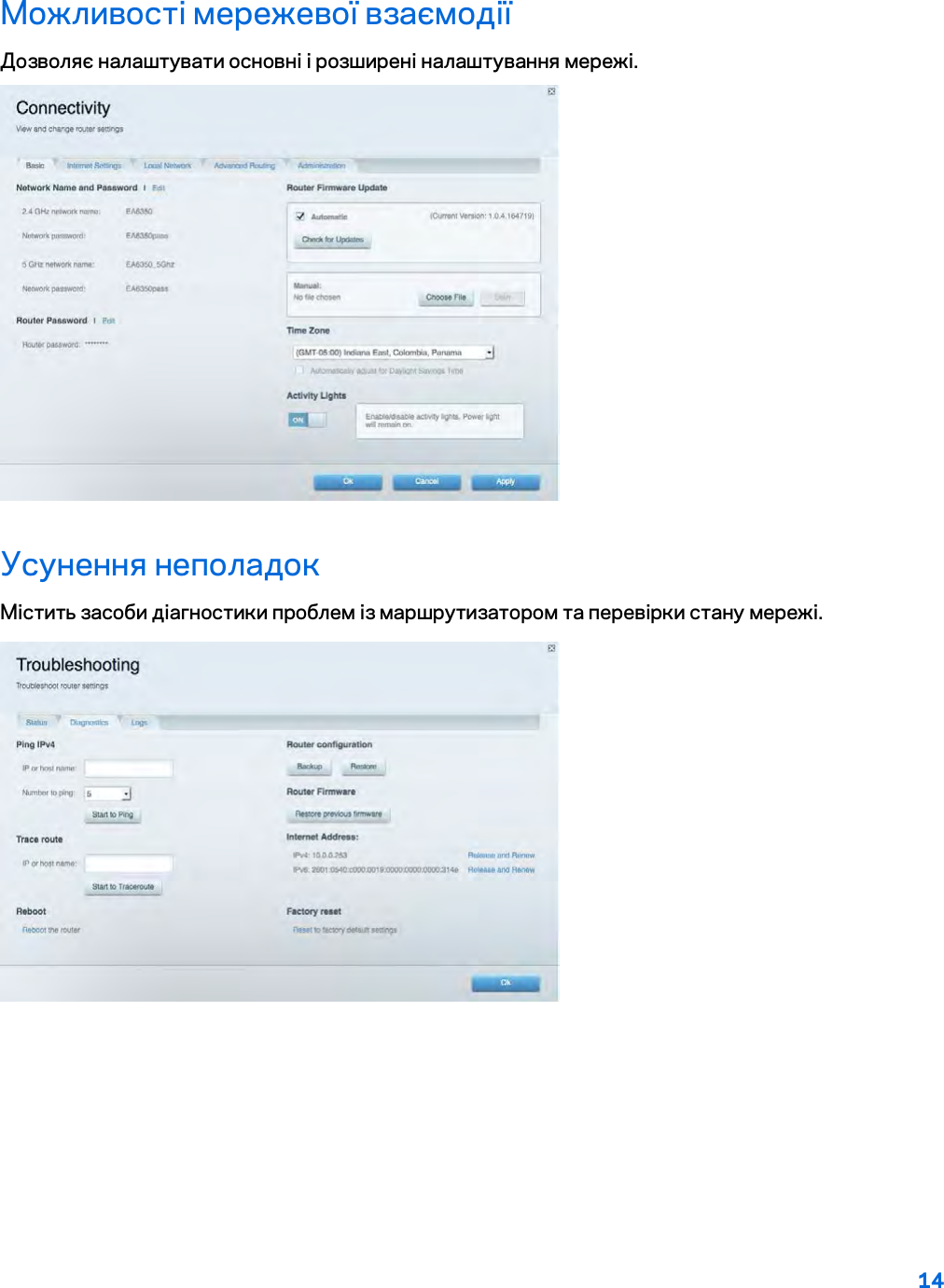
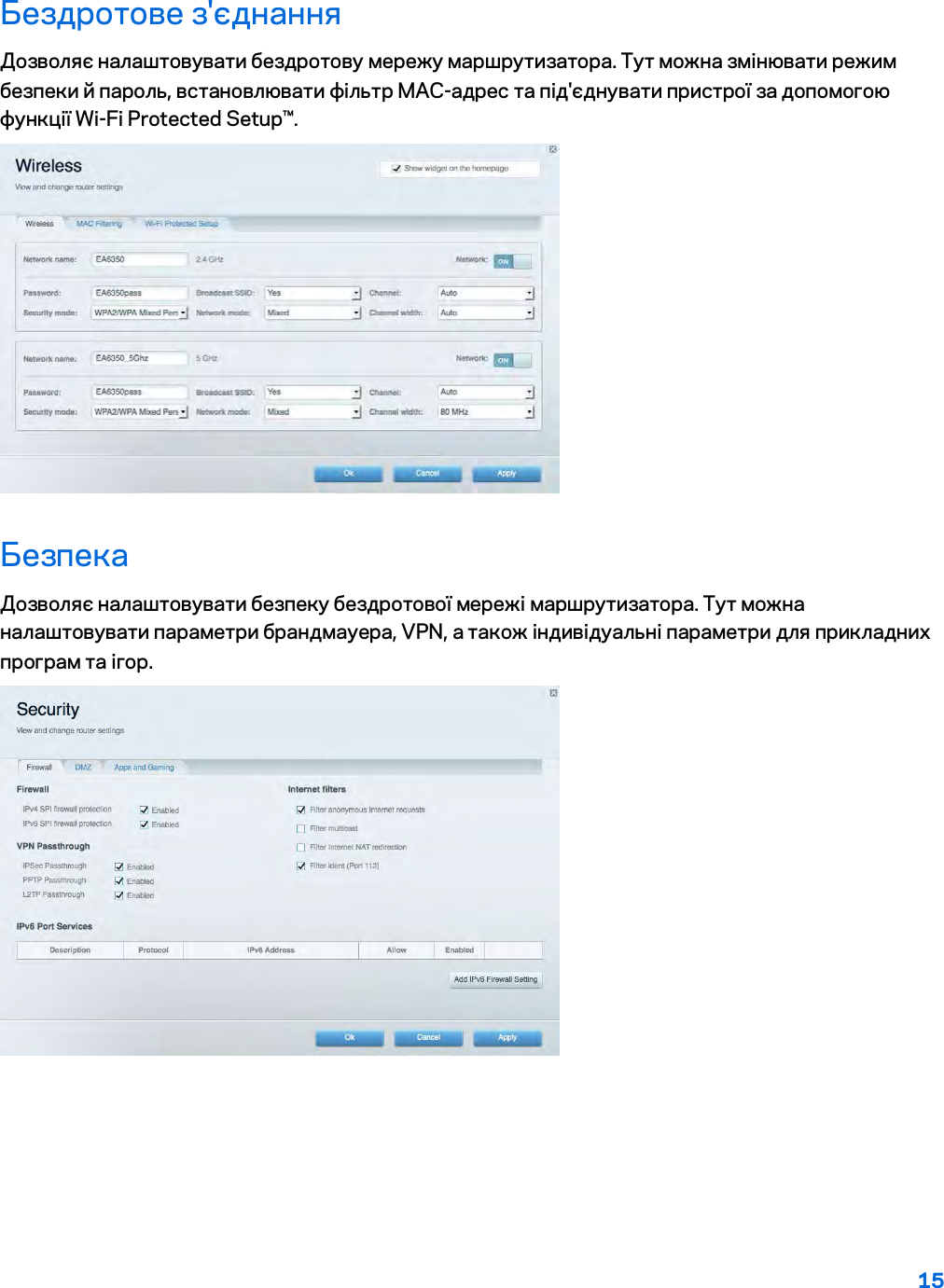
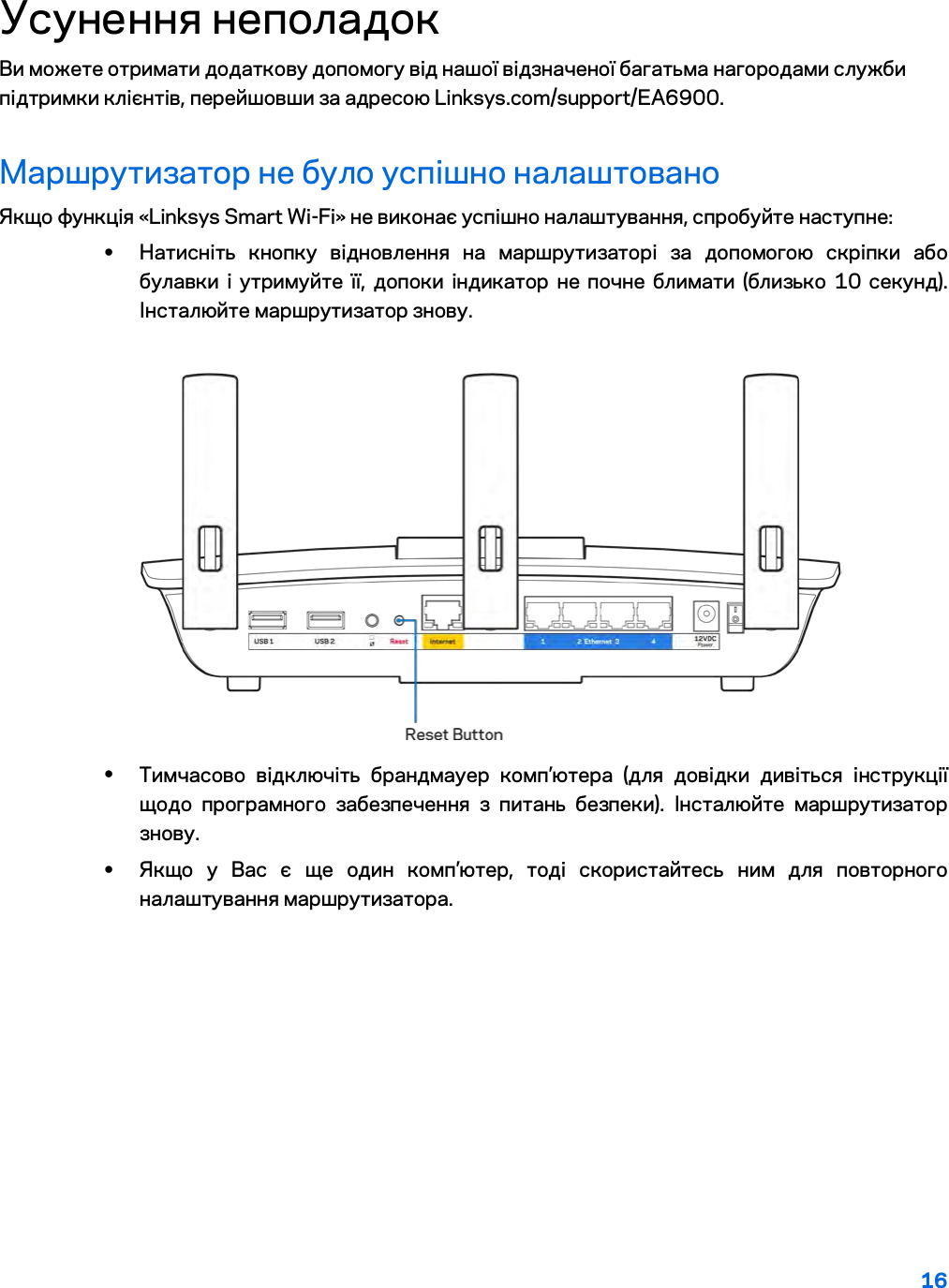
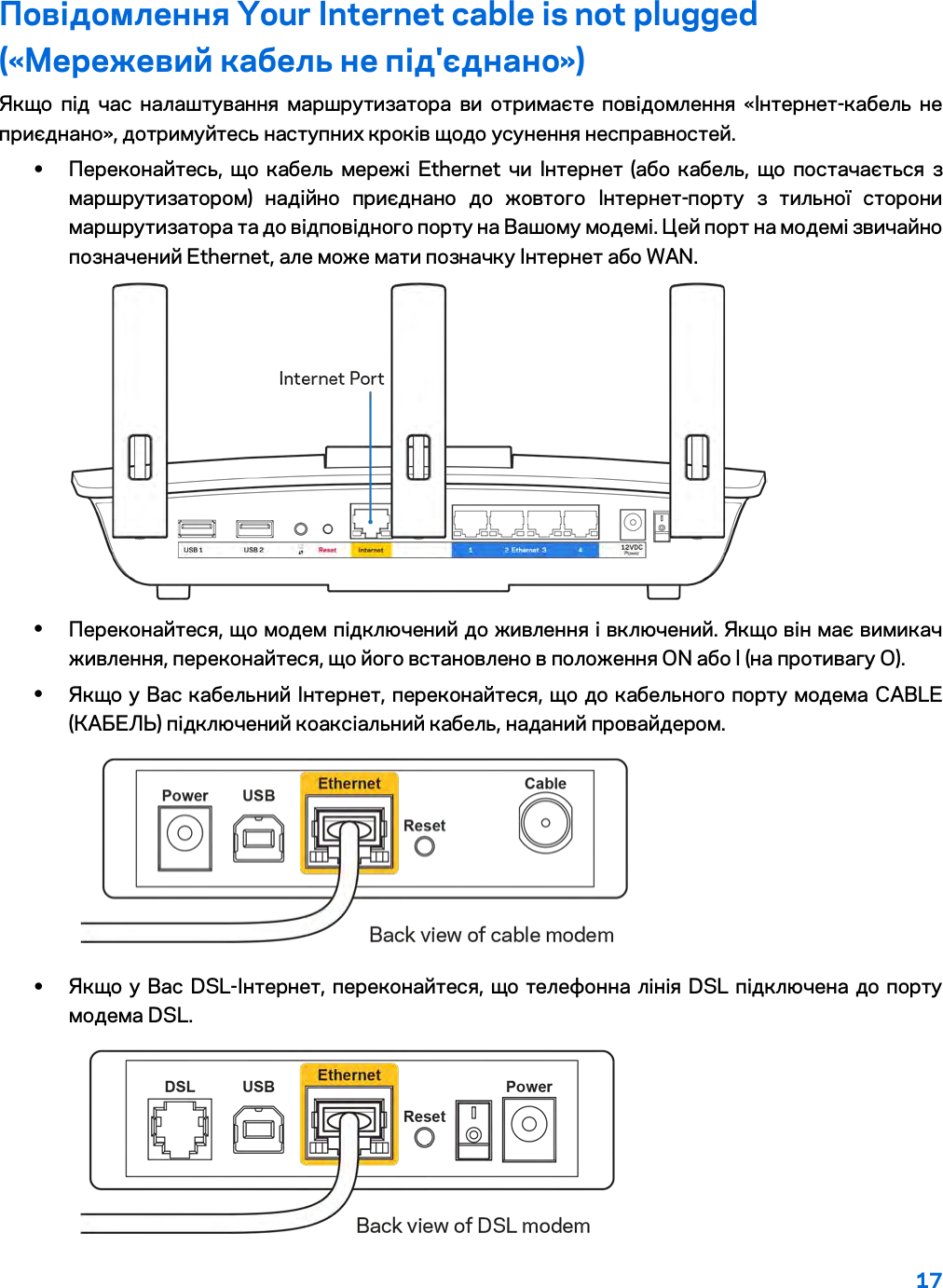
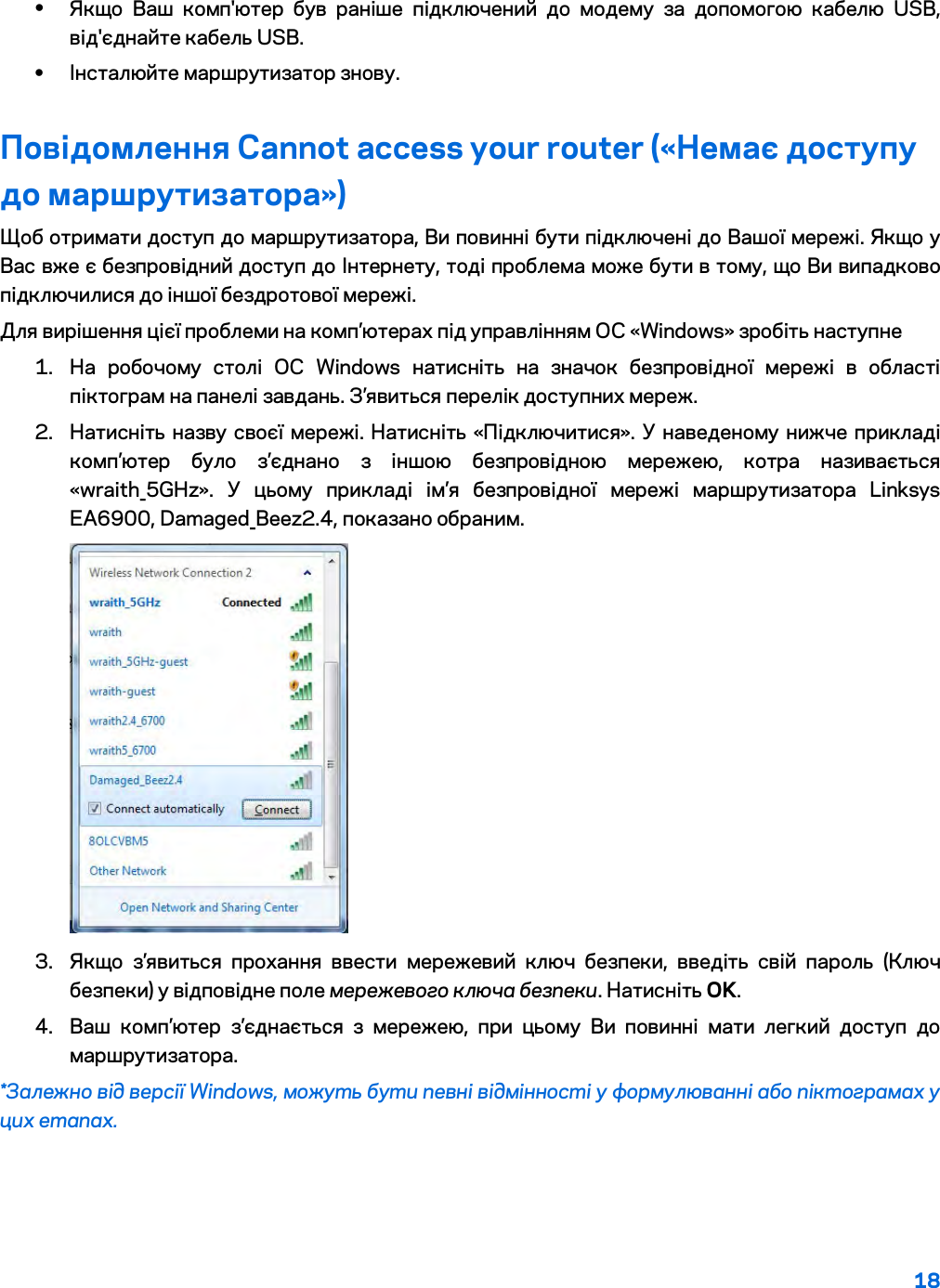
![19 Для вирішення проблеми на комп’ютерах «Mac», зробіть наступне: 1. У рядку меню зверху екрану натисніть на піктограму «Wi-Fi». З’явиться перелік безпровідних мереж. Функція «Linksys Smart Wi-Fi» автоматично дала назву Вашій мережі. 2. У наведеному нижче прикладі комп’ютер було з’єднано з іншою безпровідною мережею, котра називається «wraith_5GHz». У цьому прикладі ім’я безпровідної мережі маршрутизатора Linksys EA6900, Damaged_Beez2.4, показано обраним. 3. Натисніть назву безпровідної мережі Вашого маршрутизатора Linksys EA6900 («Damaged_Beez2.4» в цьому прикладі). 4. Введіть пароль своєї безпровідної мережі (Ключ захисту) в поле Пароль. Натисніть OK. Після налаштування Інтернет недоступний Якщо виникли проблеми зв'язку маршрутизатора з Інтернет, проблема може відображатися повідомленням “Cannot find [Internet address]” (Неможливо знайти (Інтернет-адреса)) у брaузері. Якщо відомо, що адреса в Інтернеті правильна, і якщо ви спробували кілька раз дійсні адреси в Інтернеті з таким самим результатом, повідомлення може означати, що існує проблема у інтернет-провайдера або зв'язку модема з маршрутизатором. Спробуйте наступне. • Переконайтеся, що мережевий та силовий кабелі надійно підключені. • Переконайтеся, що на гніздо живлення, до якого підключений маршрутизатор, подається живлення. • Перезапустіть маршрутизатор. • Зверніться до інтернет-провайдера і спитайте про збої на ділянці.](https://usermanual.wiki/LINKSYS/EA6900V2.User-Manual-Part-2/User-Guide-3316466-Page-341.png)
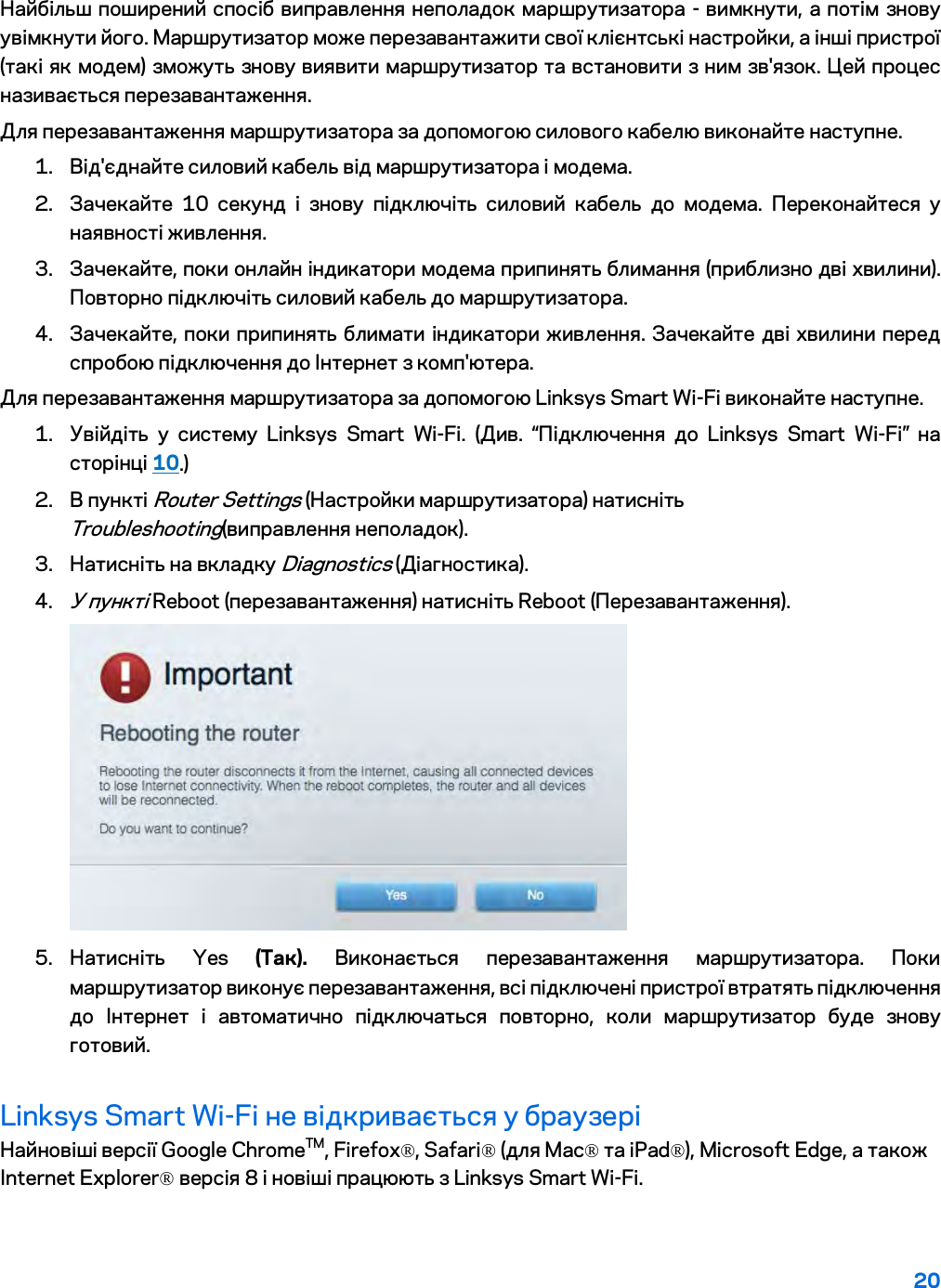
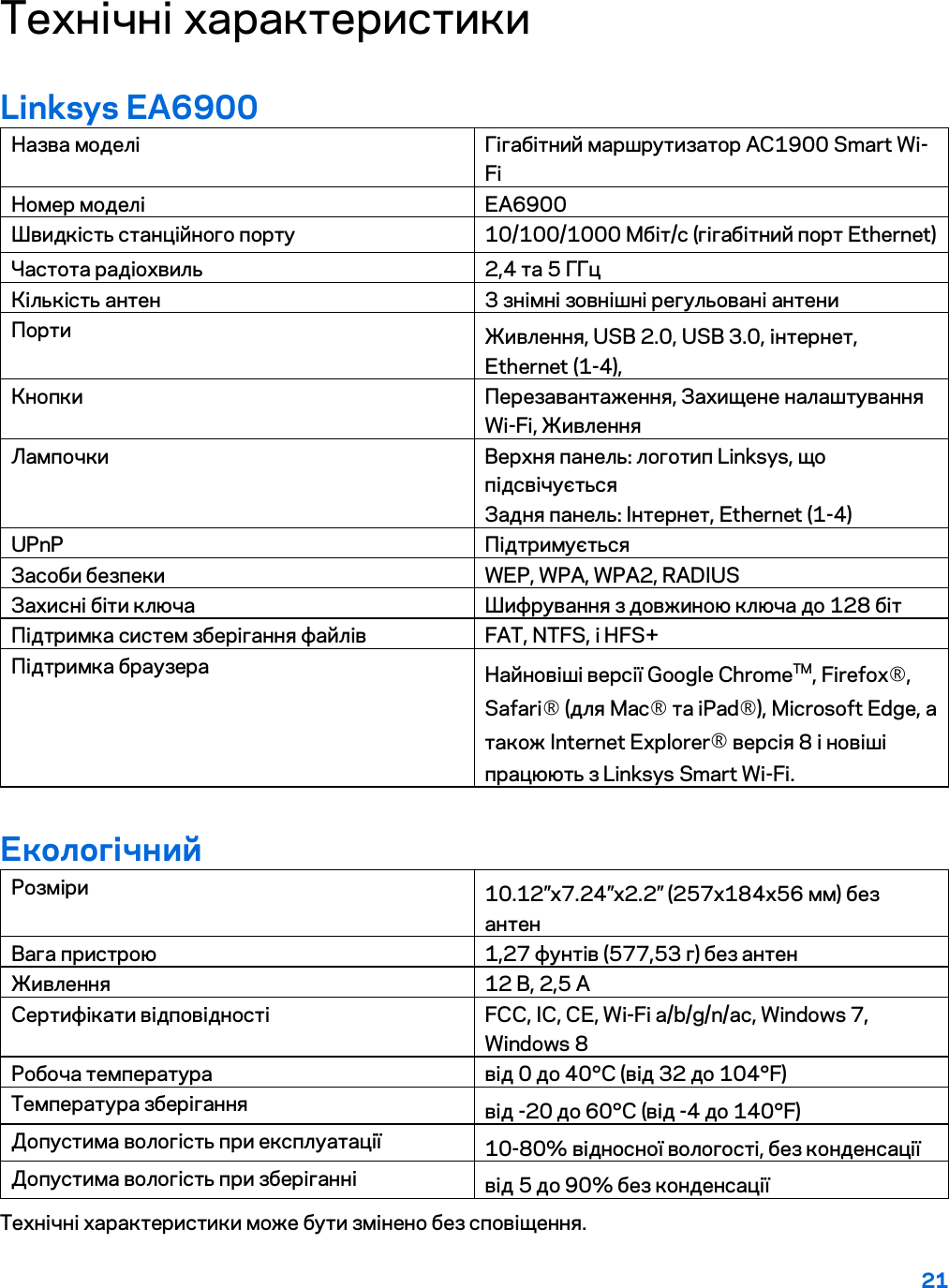

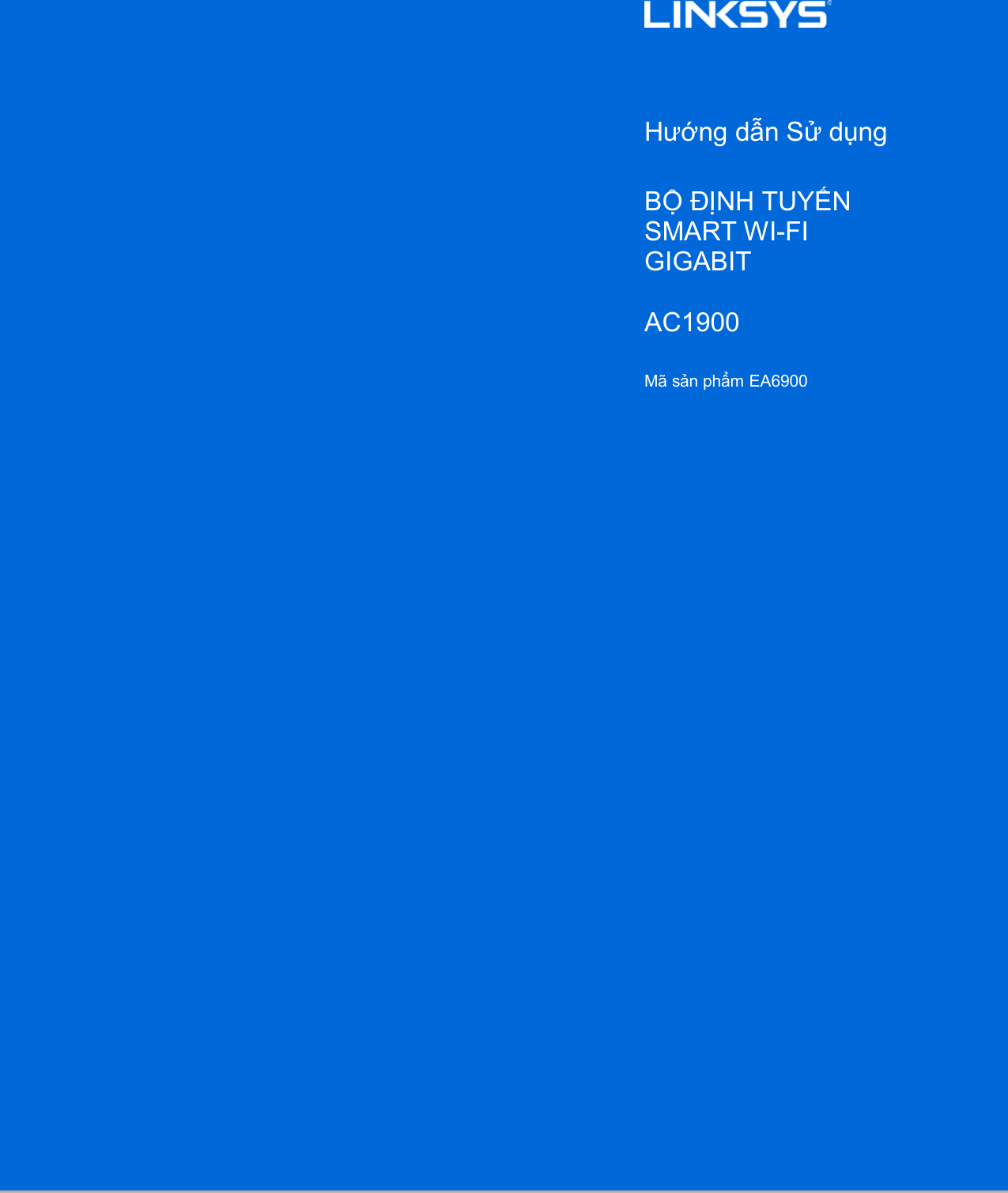
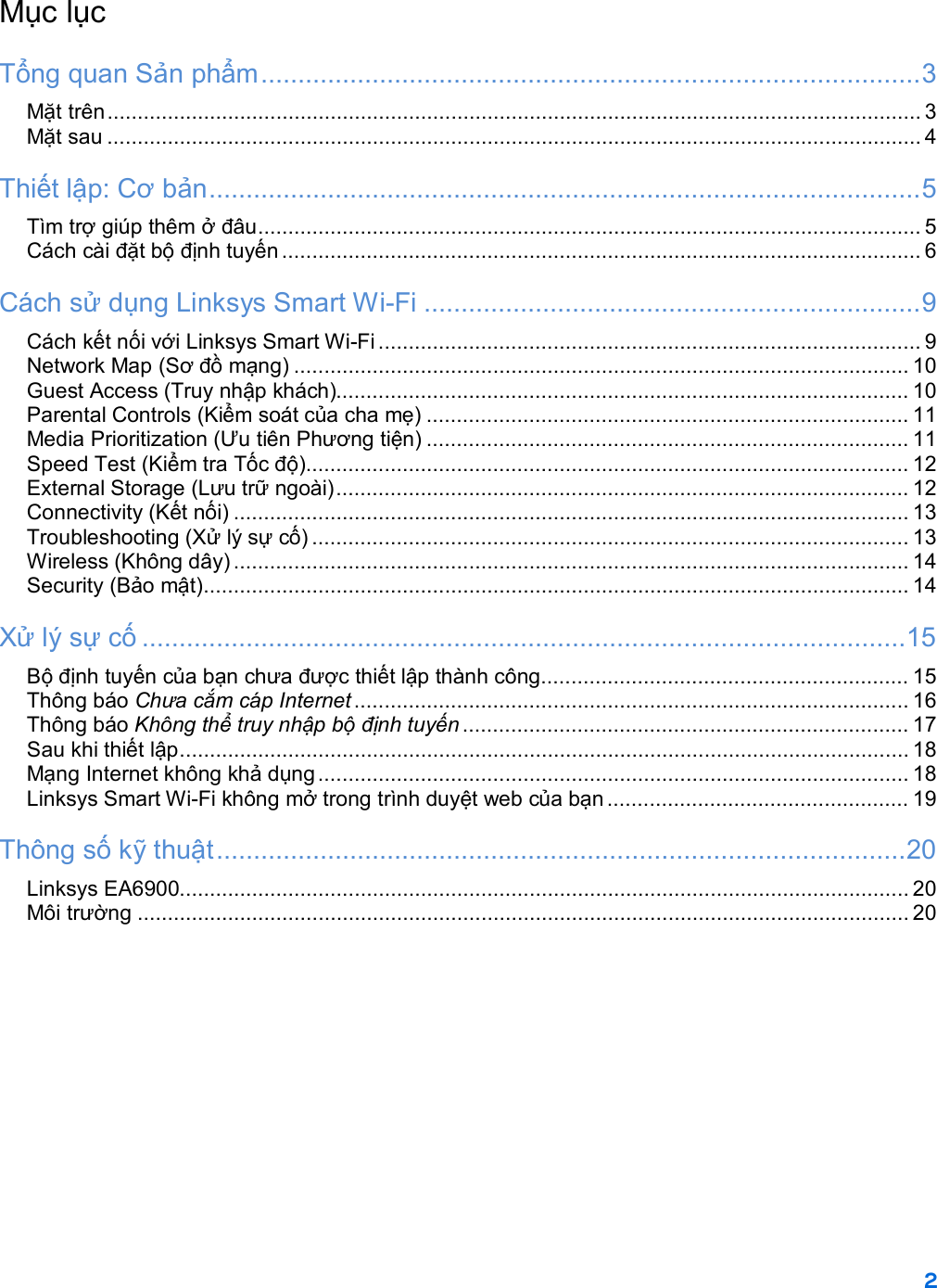
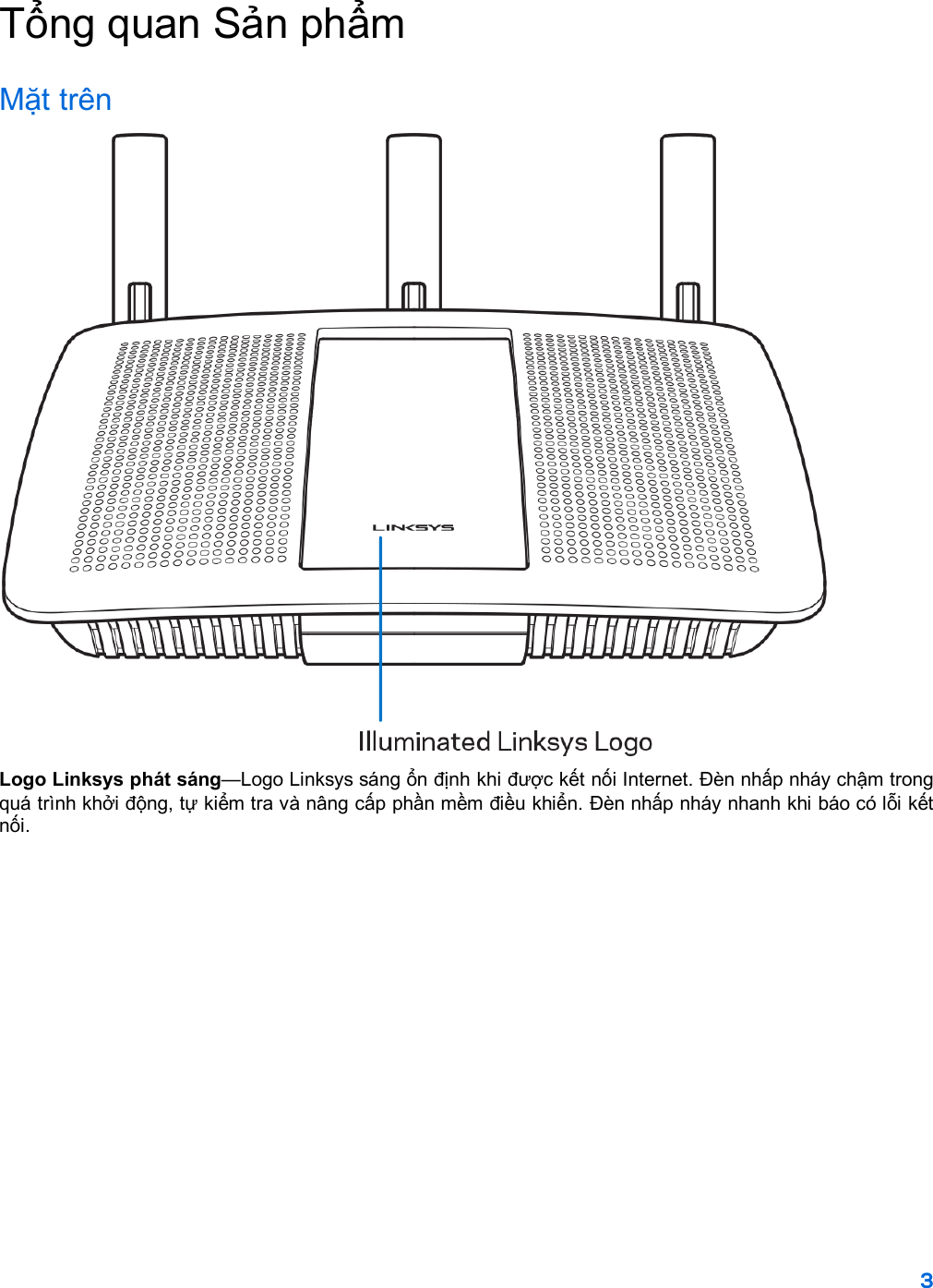
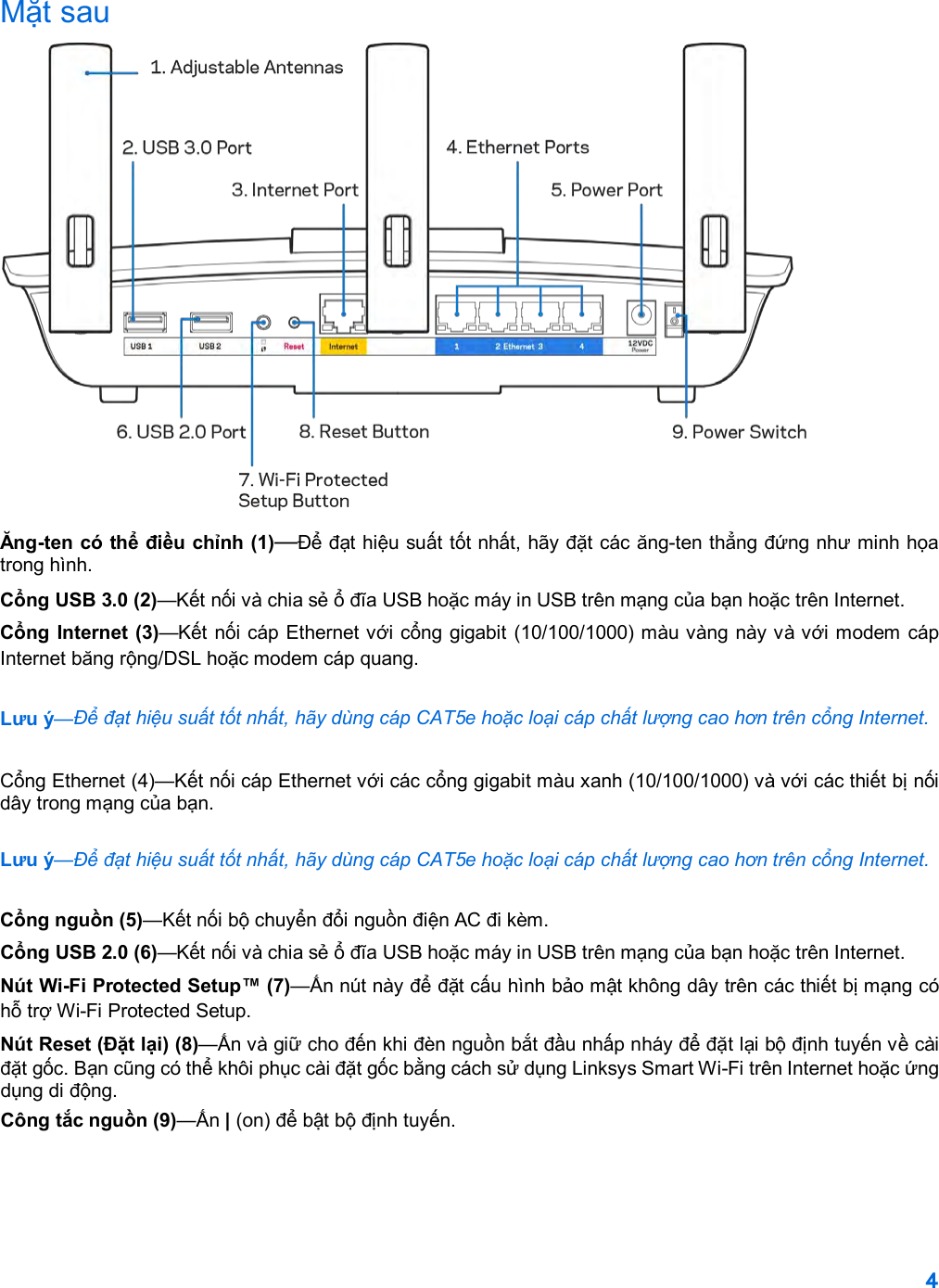
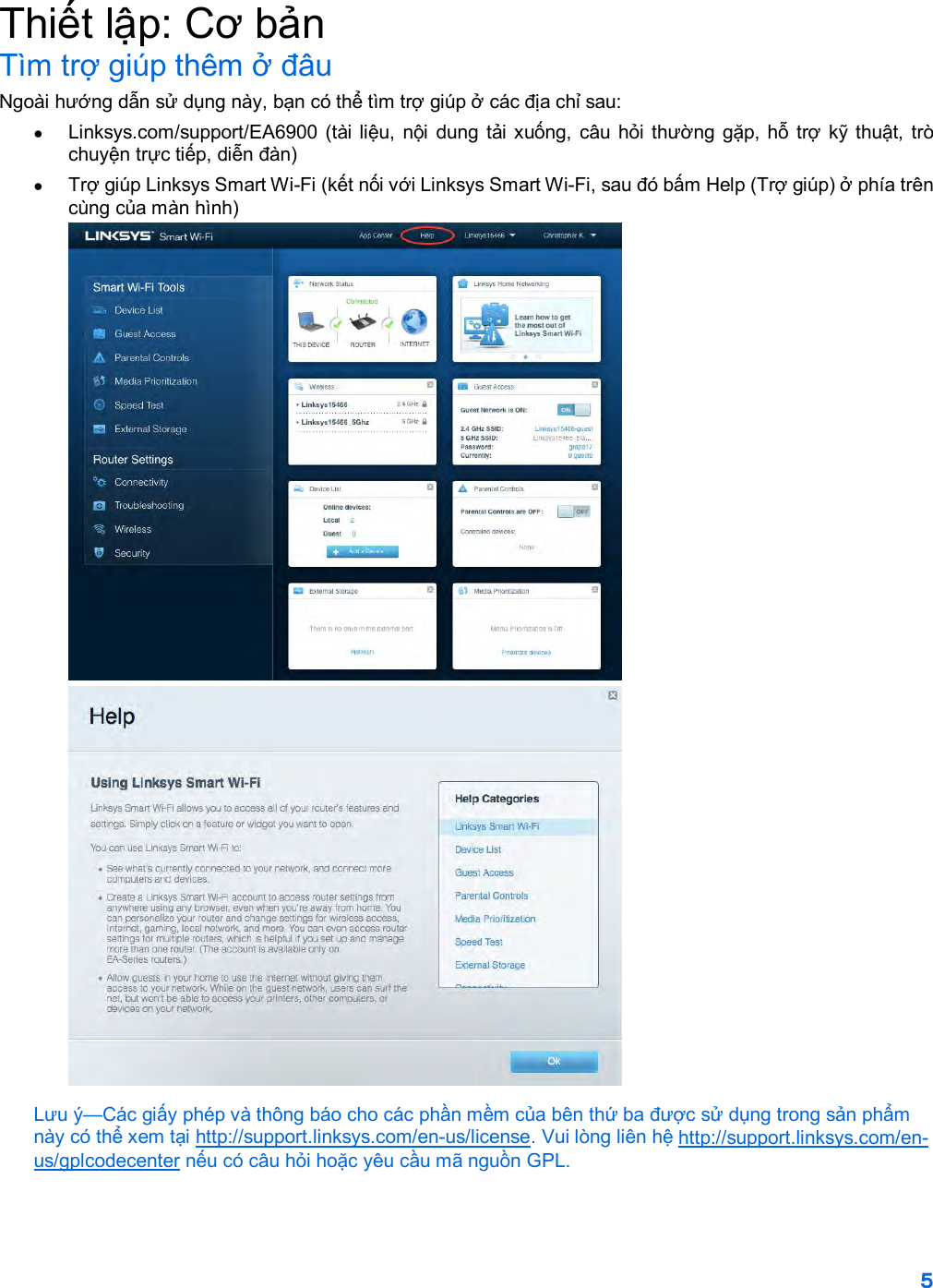
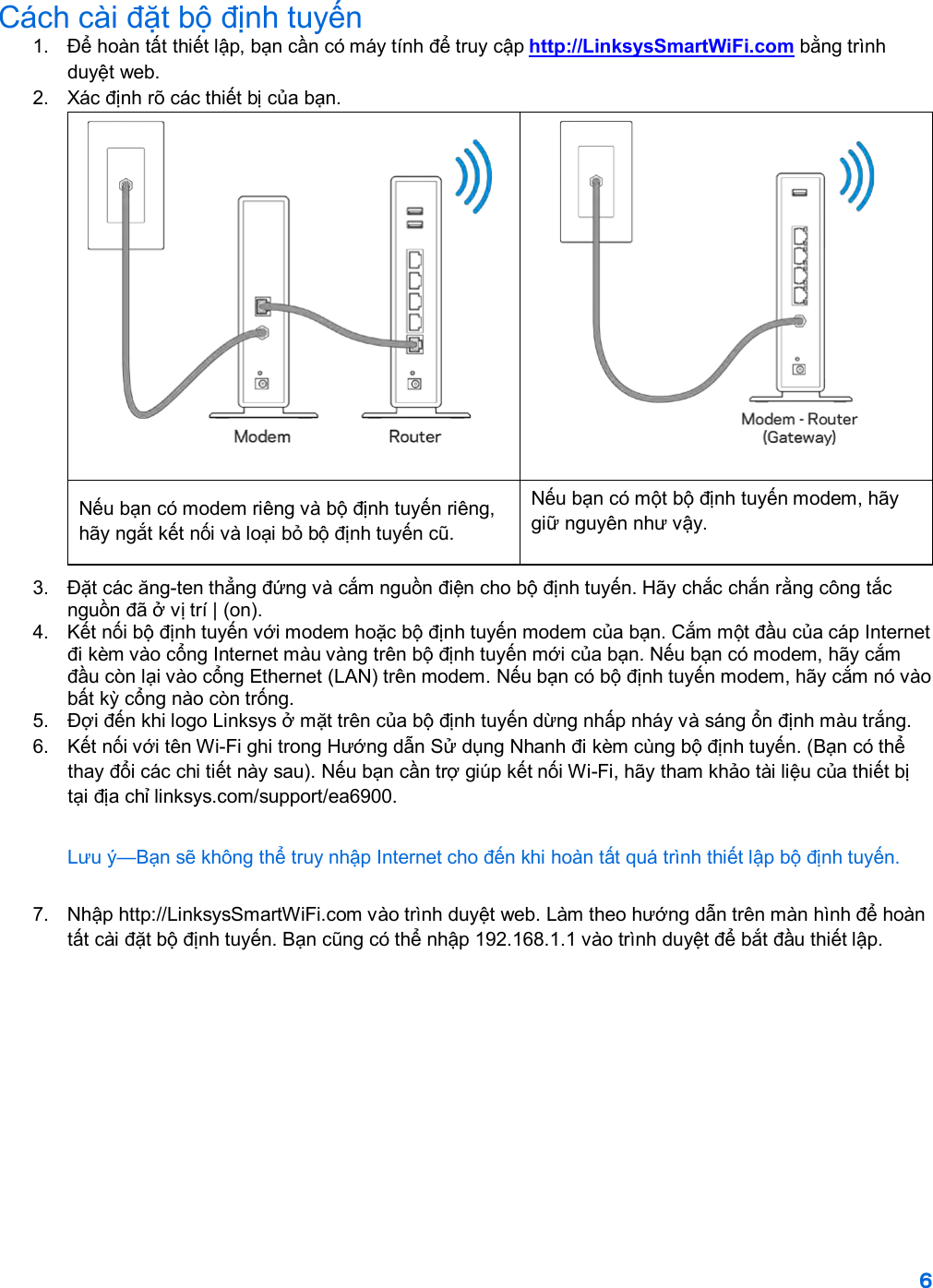
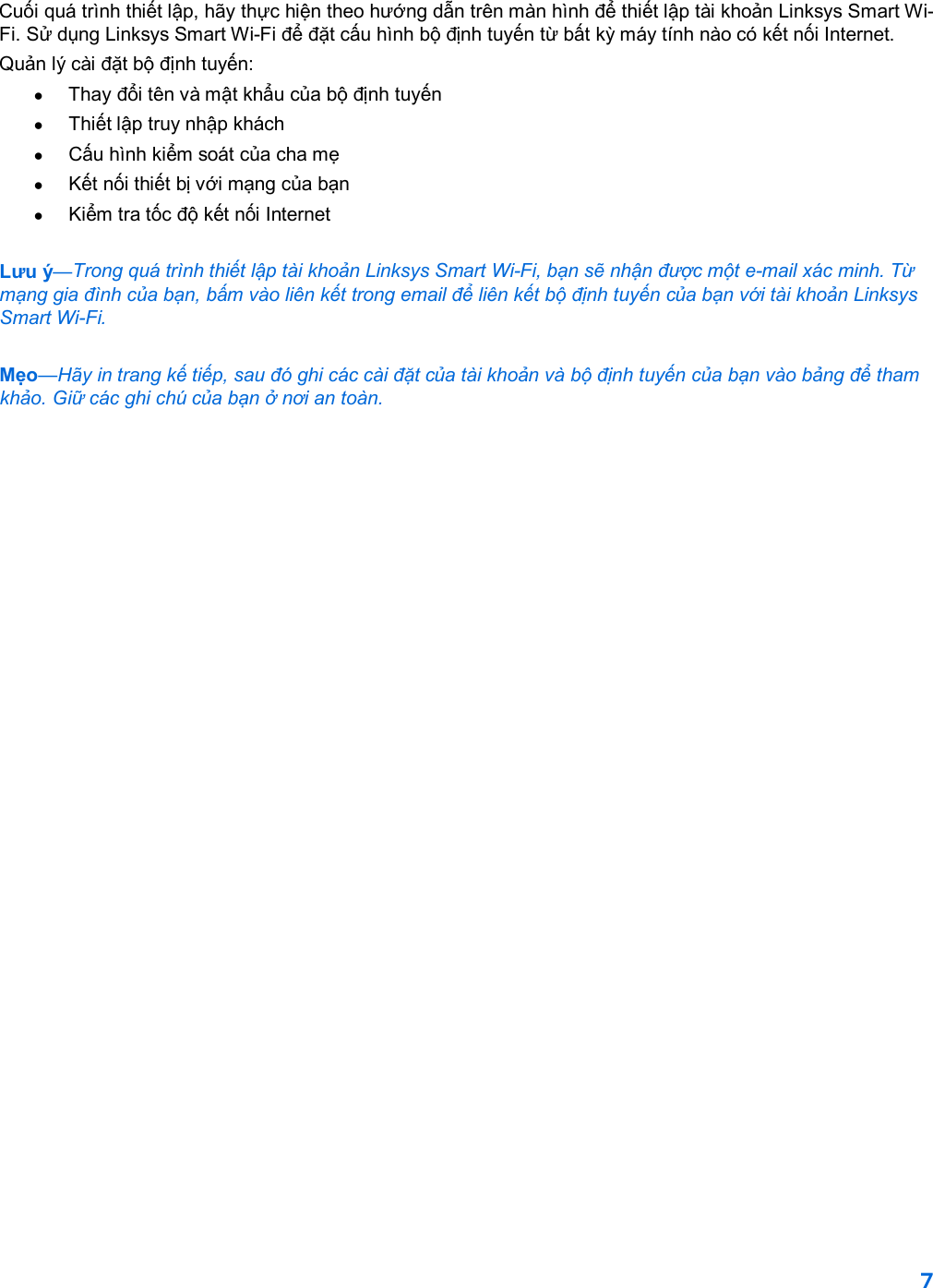
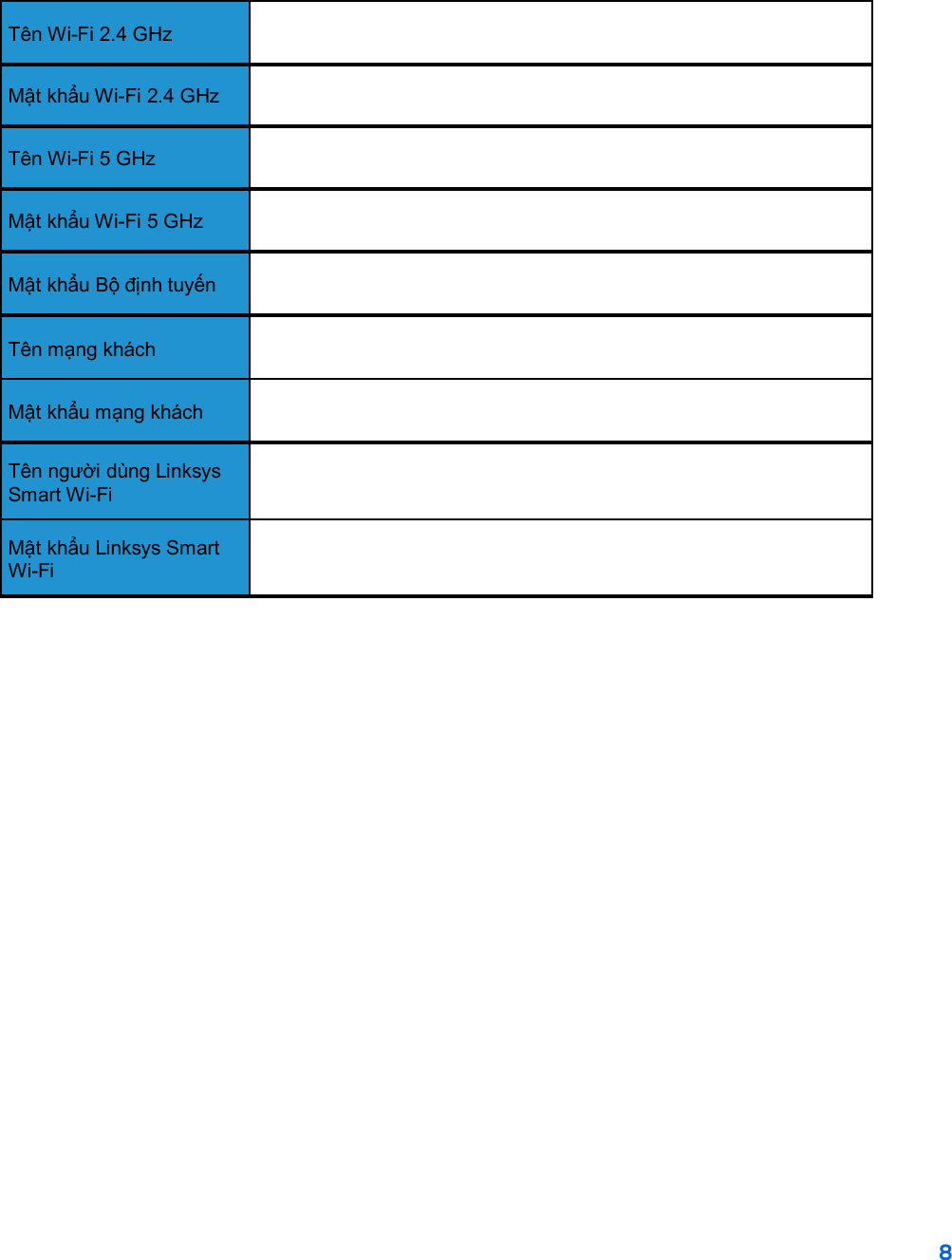
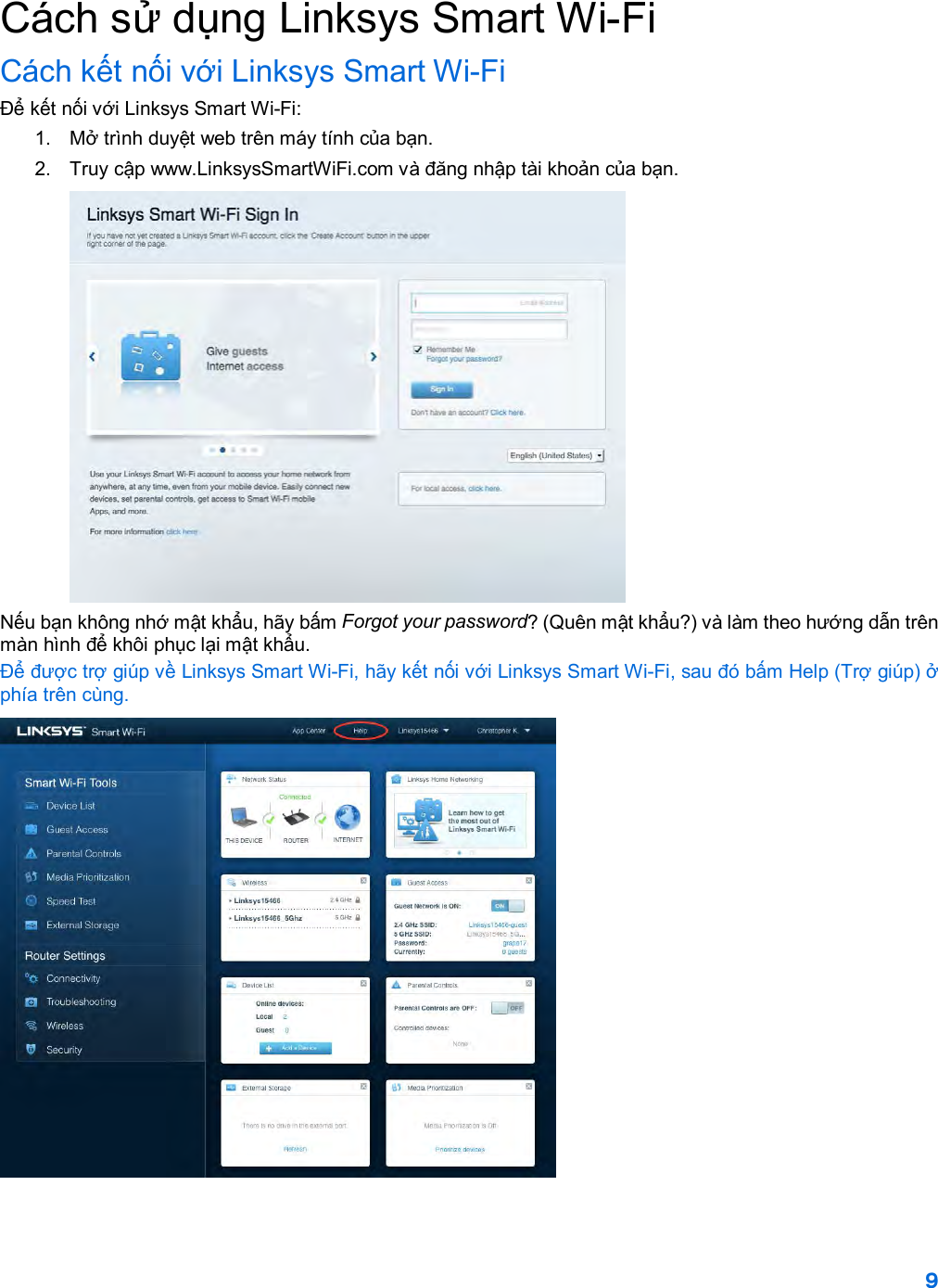
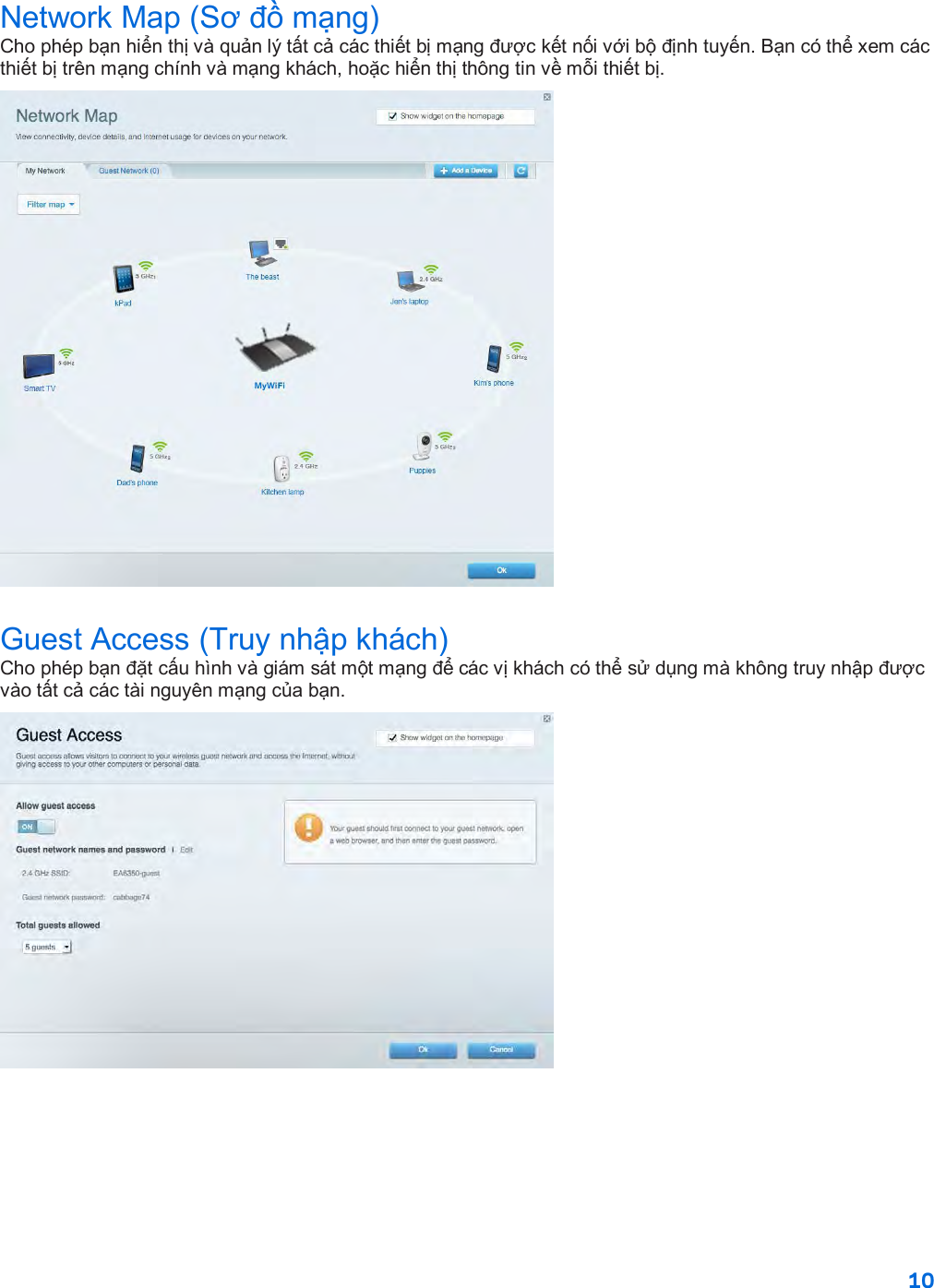
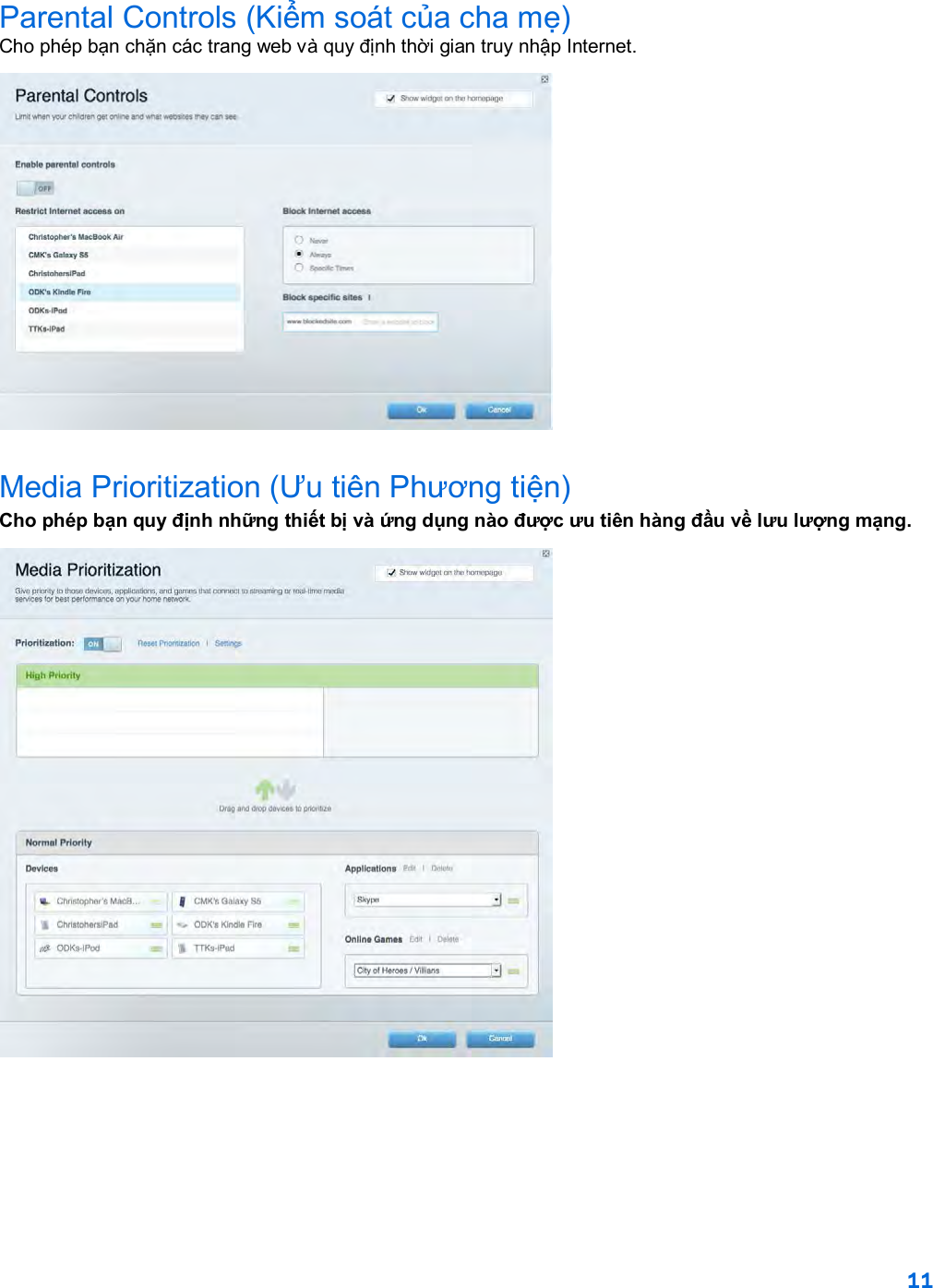
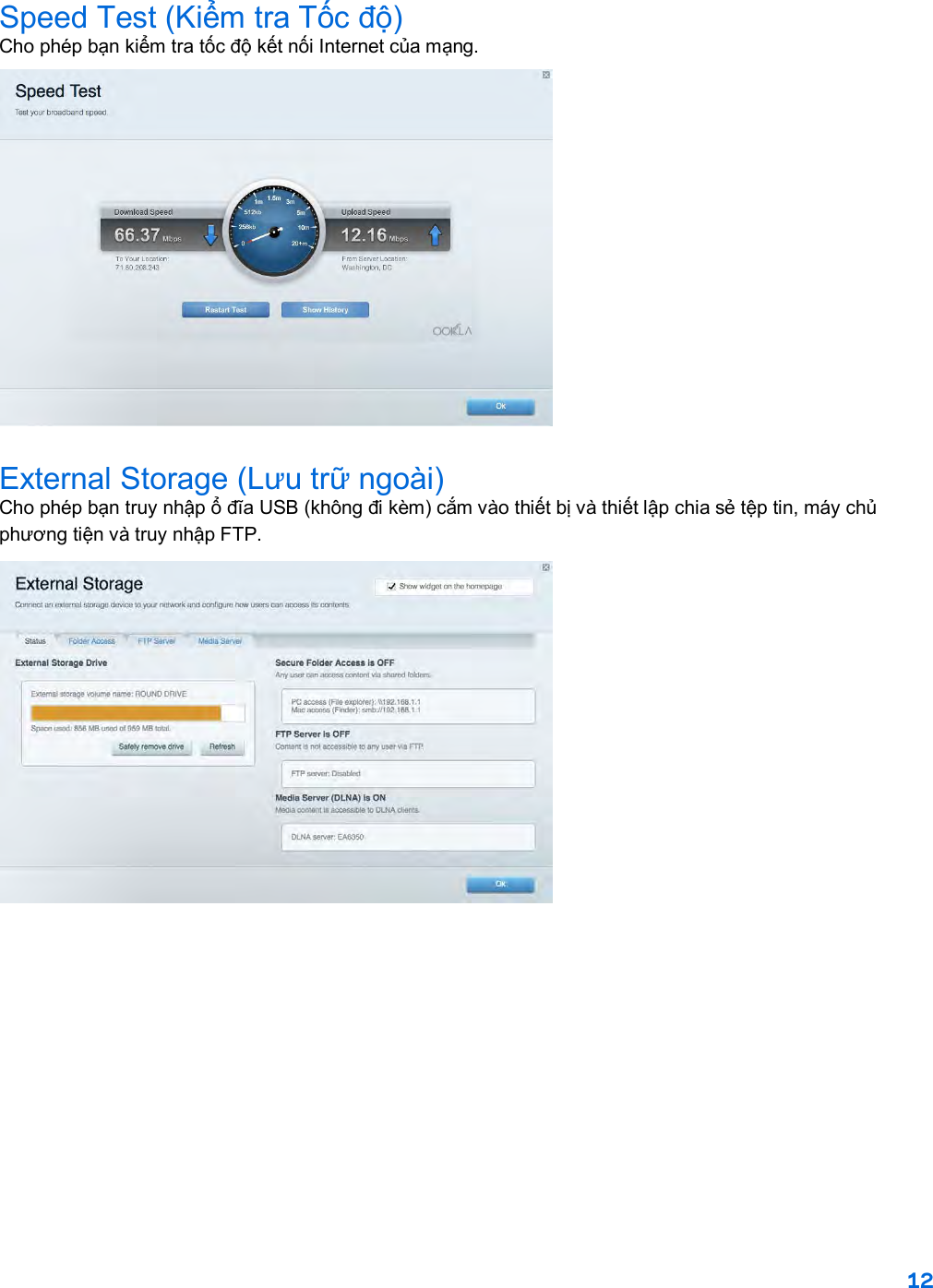
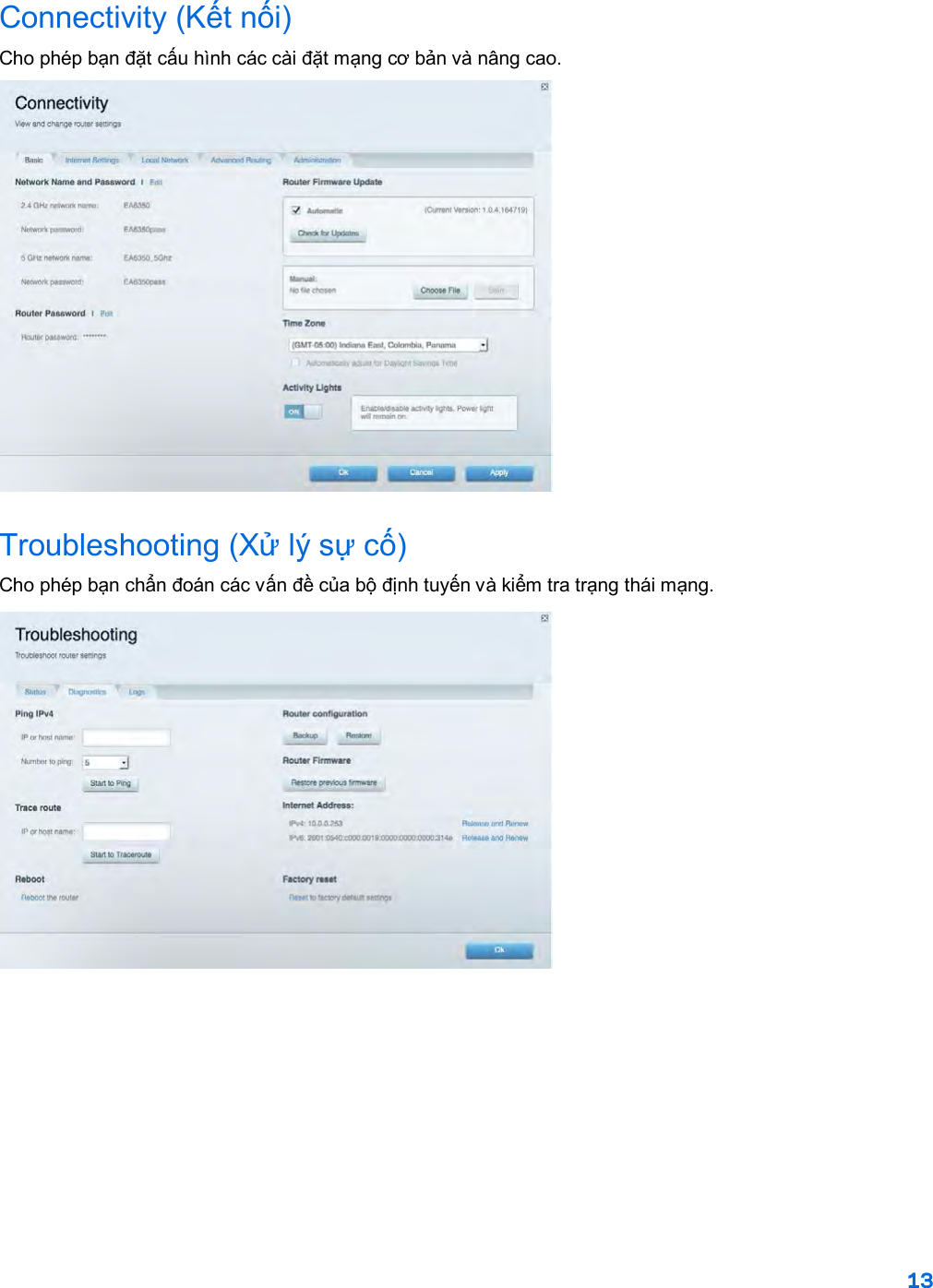
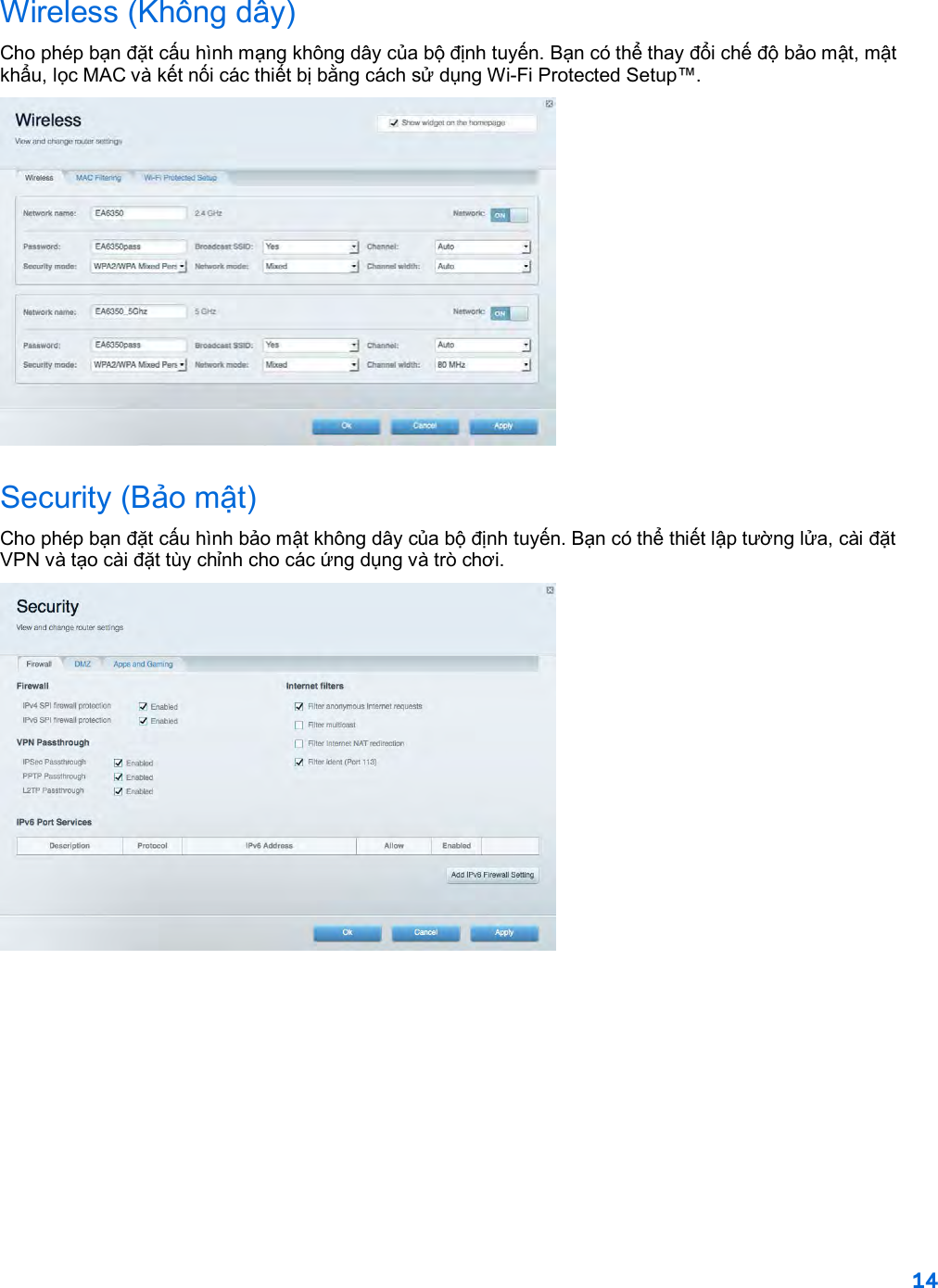
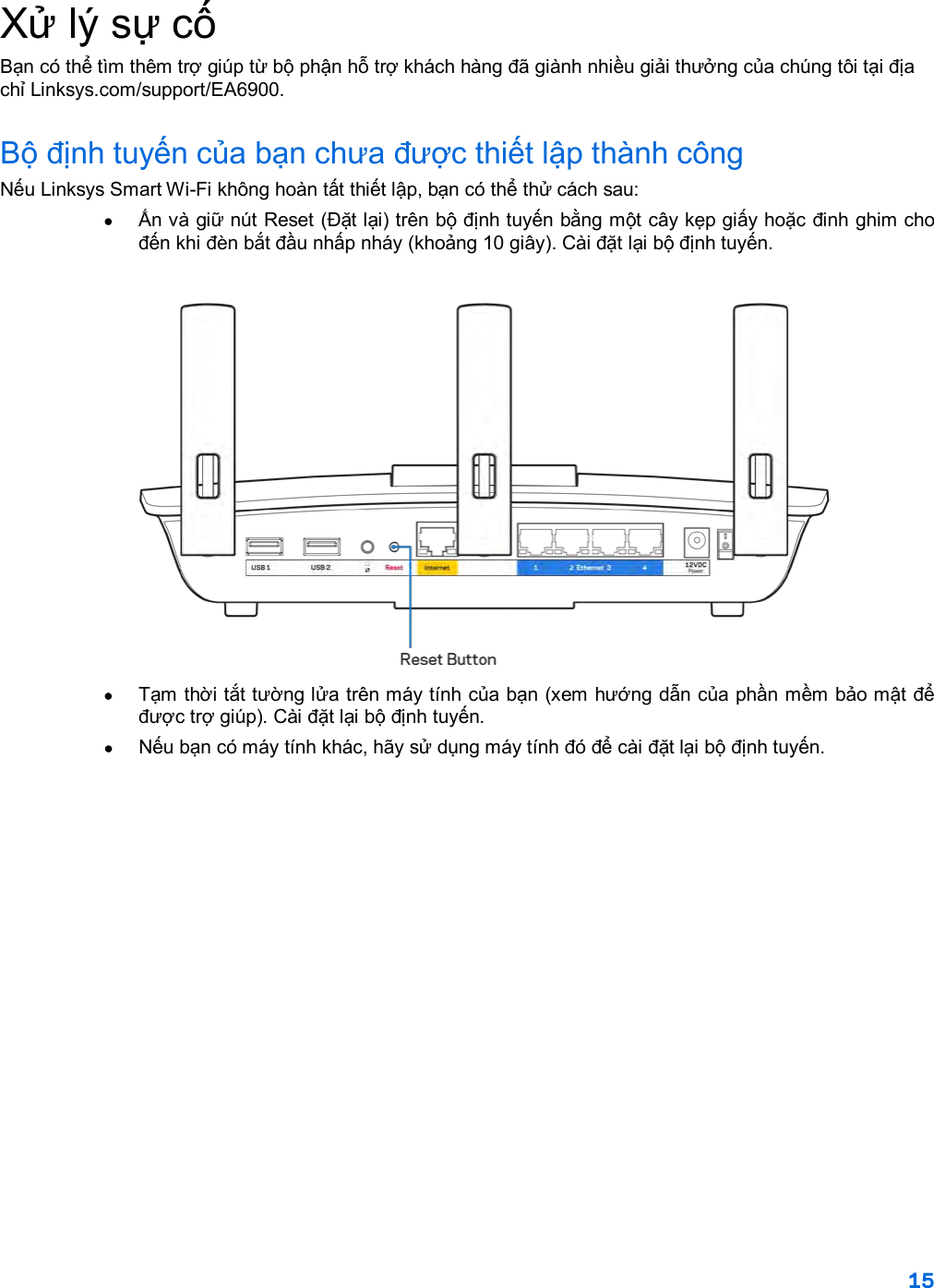
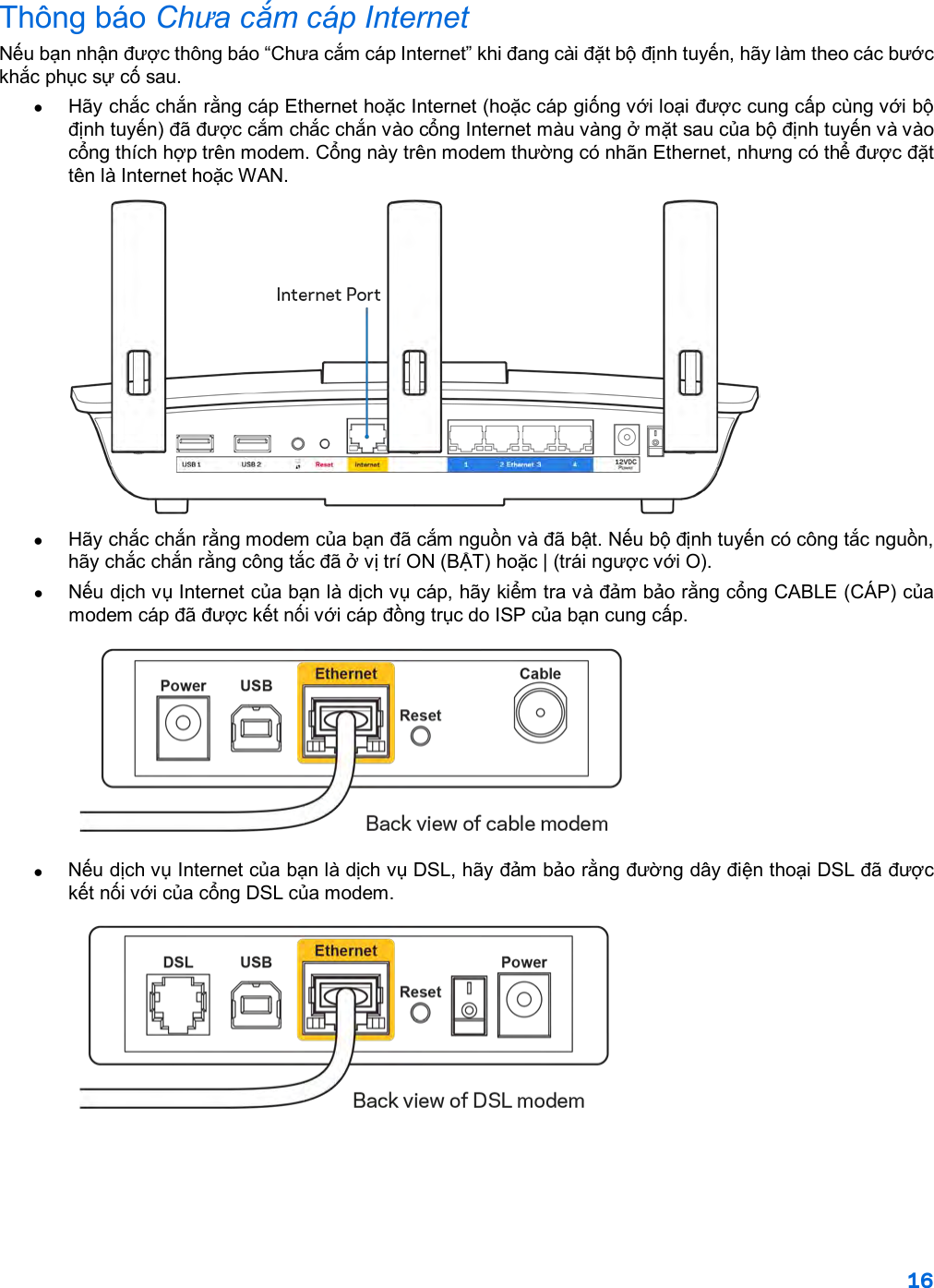
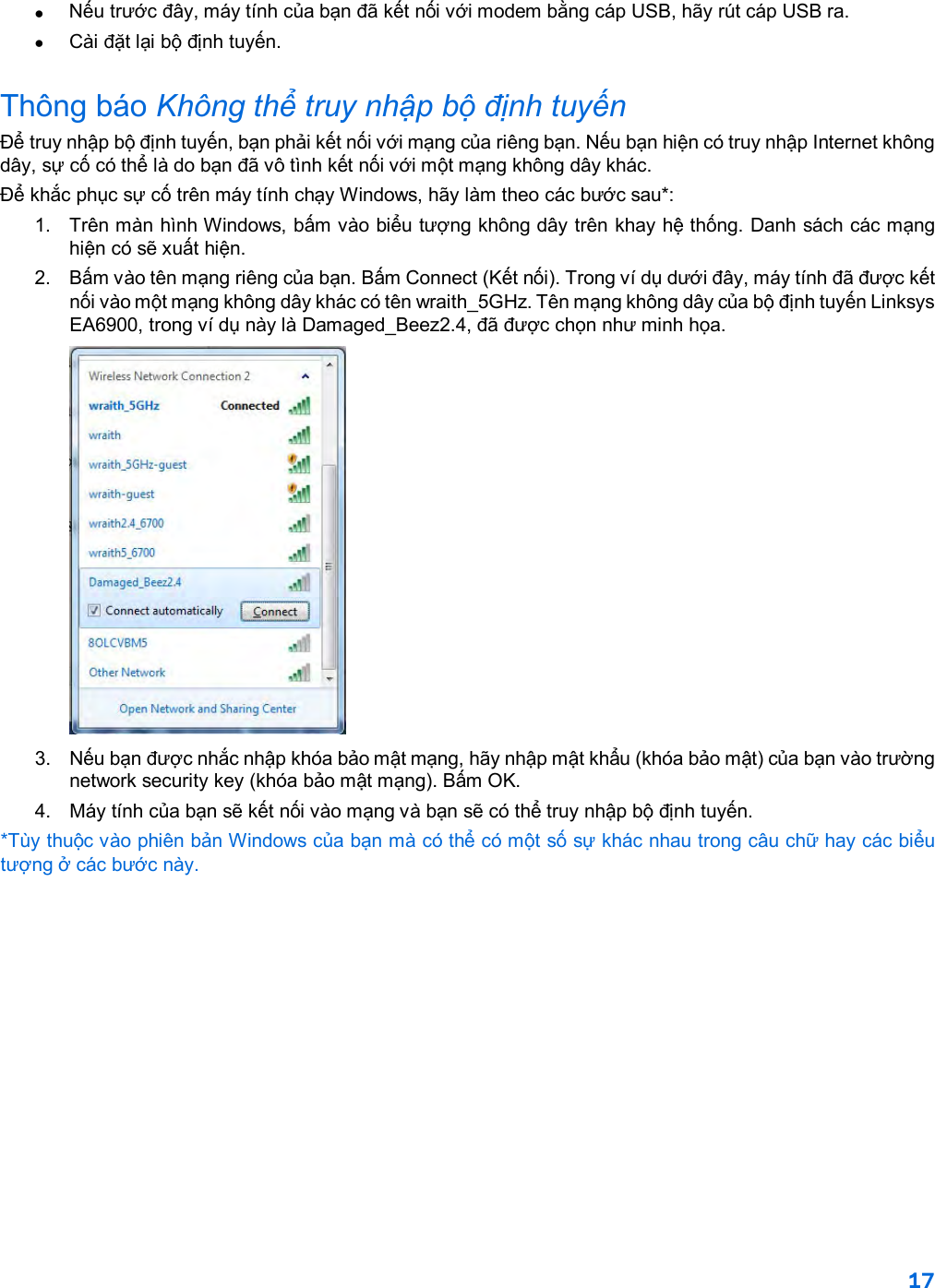
![18 Để khắc phục sự cố trên máy tính Mac, hãy làm theo các bước sau: 1. Trên thanh menu ngang trên cùng màn hình, hãy bấm vào biểu tượng Wi-Fi. Danh sách các mạng không dây sẽ xuất hiện. Linksys Smart Wi-Fi đã tự động gán tên cho mạng của bạn. 2. Trong ví dụ dưới đây, máy tính đã được kết nối vào một mạng không dây khác có tên wraith_5GHz. Tên mạng không dây của bộ định tuyến Linksys EA6900, trong ví dụ này là Damaged_Beez2.4, đã được chọn như minh họa. 3. Bấm vào tên mạng không dây của bộ định tuyến Linksys EA6900 của bạn (trong ví dụ này là Damaged_Beez2.4). 4. Nhập mật khẩu mạng không dây (Khoá Bảo mật) của bạn vào trường Password (Mật khẩu). Bấm OK. Sau khi thiết lập Mạng Internet không khả dụng Nếu mạng Internet gặp khó khăn khi giao tiếp với bộ định tuyến của bạn thì vấn đề này có thể sẽ làm xuất hiện thông điệp “Không tìm thấy [địa chỉ Internet]” trong trình duyệt Web của bạn. Nếu bạn biết rằng địa chỉ Internet đó là chính xác và nếu bạn đã thử một vài địa chỉ Internet hợp lệ mà vẫn nhận kết quả tương tự thì thông điệp này có nghĩa là có sự cố với ISP của bạn hoặc với modem giao tiếp với bộ định tuyến của bạn. Hãy thử các cách sau: • Hãy chắc chắn rằng cáp mạng và cáp nguồn đã được kết nối chắc chắn. • Hãy chắc chắn rằng bộ định tuyến được cắm vào ổ cắm có điện. • Khởi động lại bộ định tuyến. • Liên hệ ISP của bạn và hỏi về tình hình ngừng dịch vụ trong khu vực của bạn. Phương pháp phổ biến nhất để xử lý sự cố cho bộ định tuyến là tắt đi, rồi bật lại. Khi đó, bộ định tuyến có thể nạp lại các cài đặt tùy chỉnh của nó, và các thiết bị khác (ví dụ như modem) sẽ có thể phát hiện lại bộ định tuyến và giao tiếp với nó. Quy trình này gọi là khởi động lại. Để khởi động lại bộ định tuyến của bạn bằng cách sử dụng dây nguồn, hãy làm theo các bước sau: 1. Ngắt kết nối dây điện khỏi bộ định tuyến và modem. 2. Đợi 10 giây và cắm lại dây nguồn vào modem. Hãy chắc chắn rằng nó có điện. 3. Đợi đến khi đèn báo trực tuyến của modem dừng nhấp nháy (khoảng hai phút). Cắm lại dây nguồn vào bộ định tuyến.](https://usermanual.wiki/LINKSYS/EA6900V2.User-Manual-Part-2/User-Guide-3316466-Page-362.png)